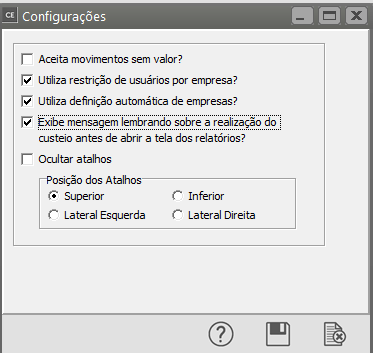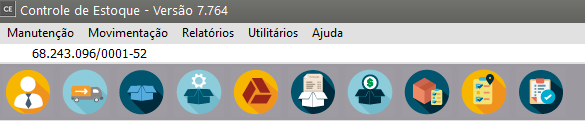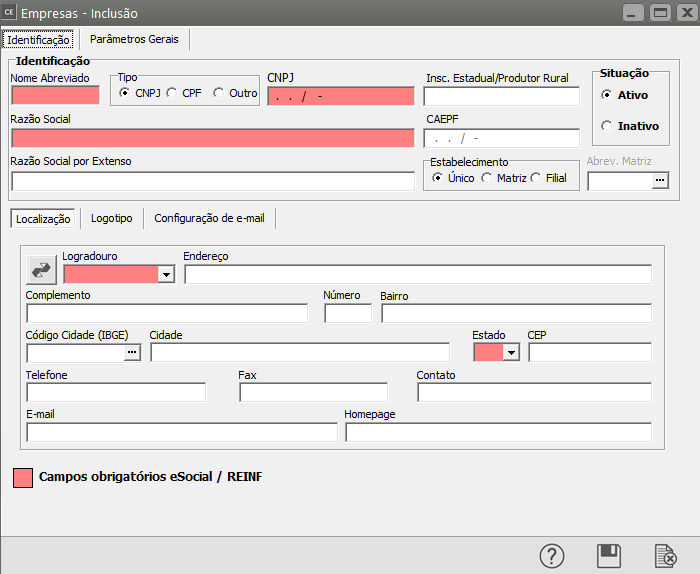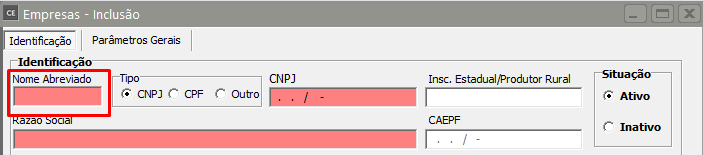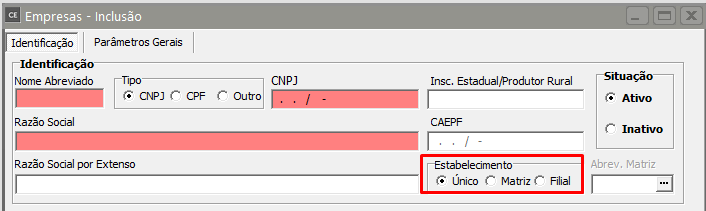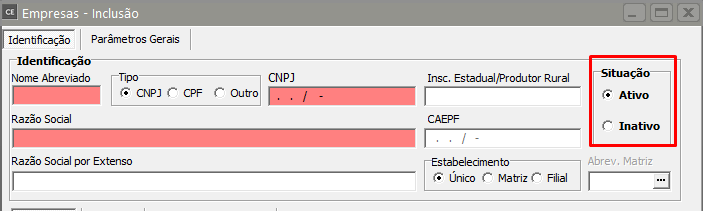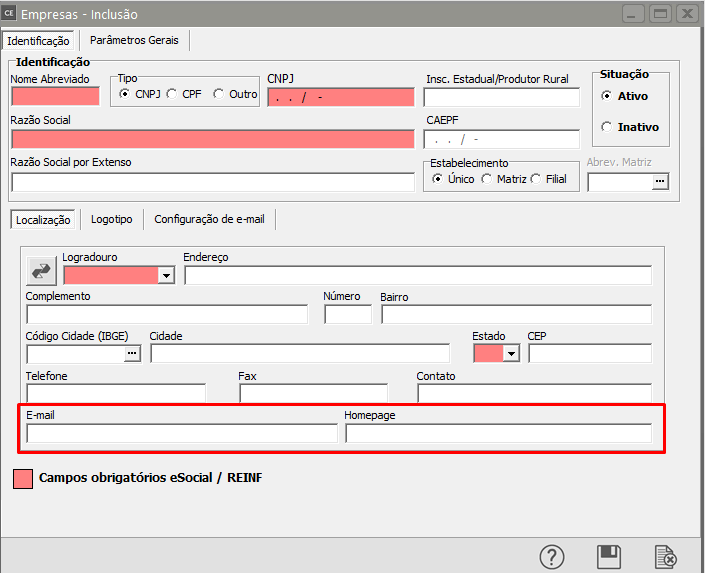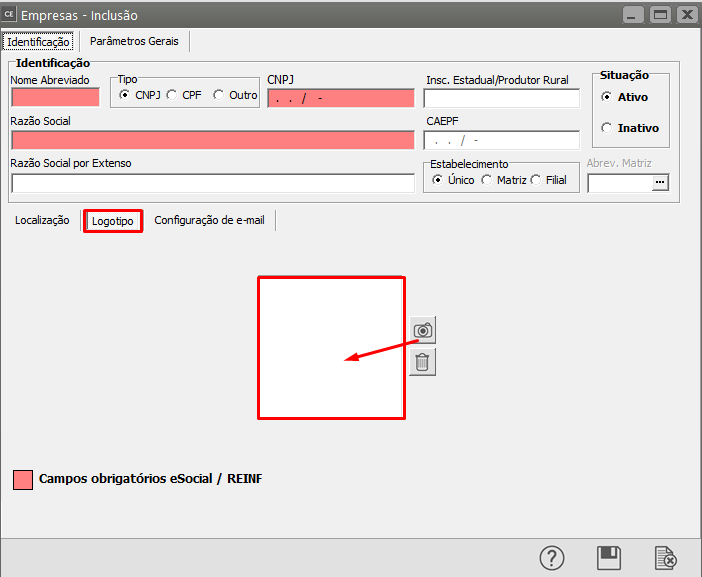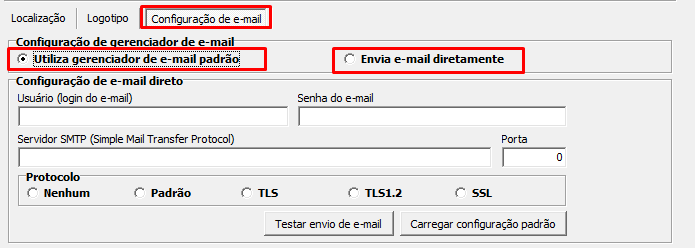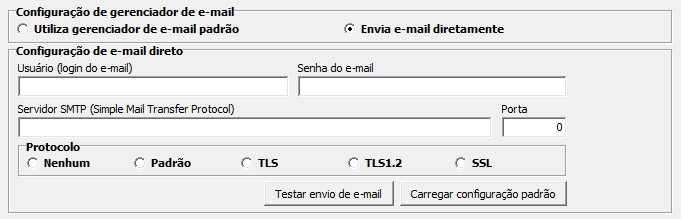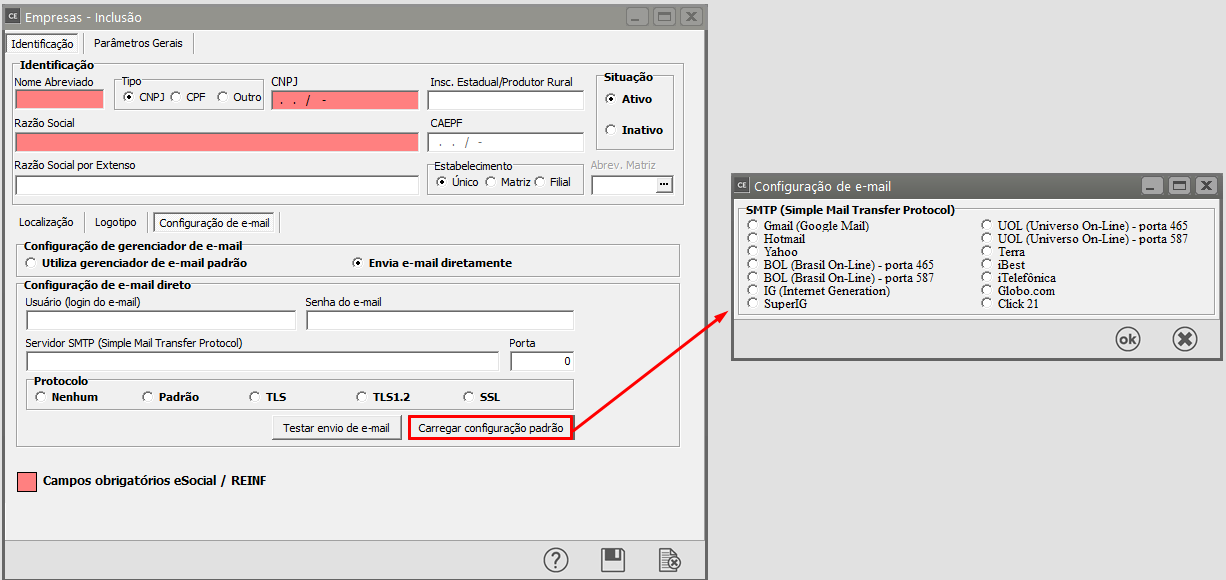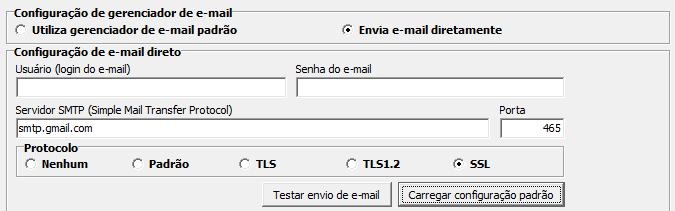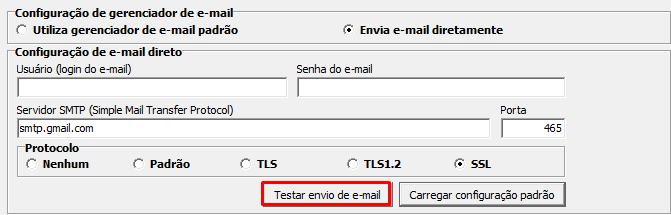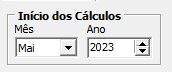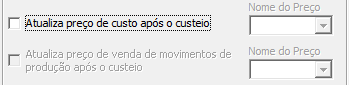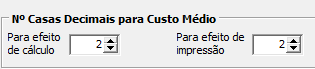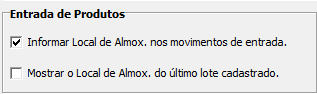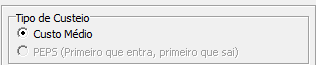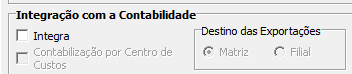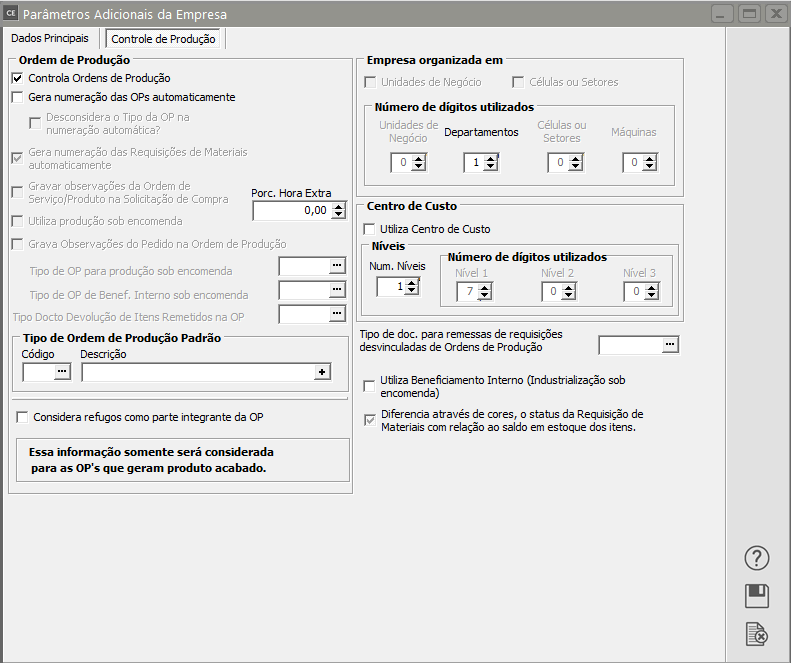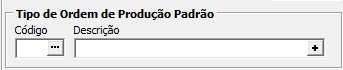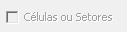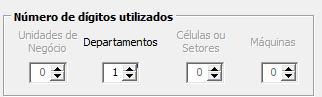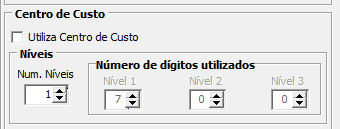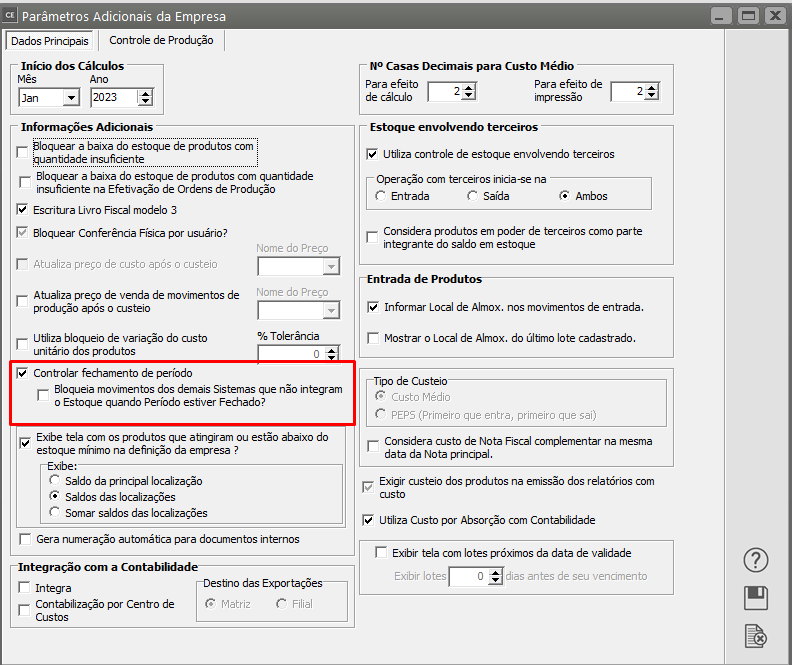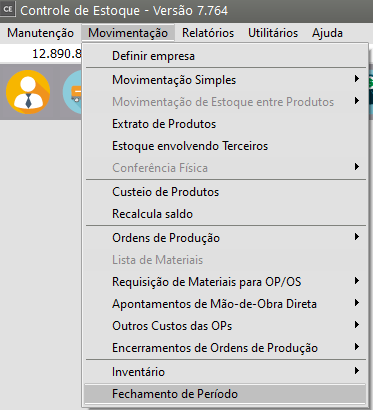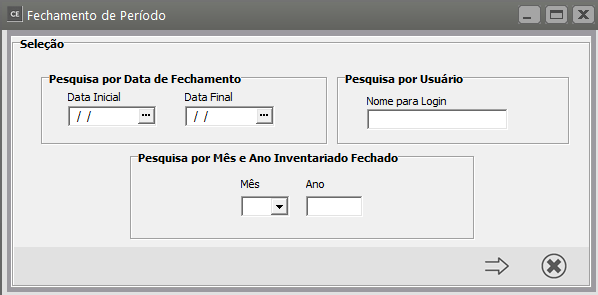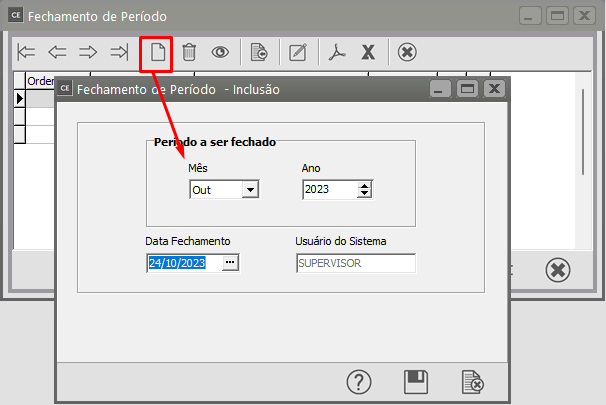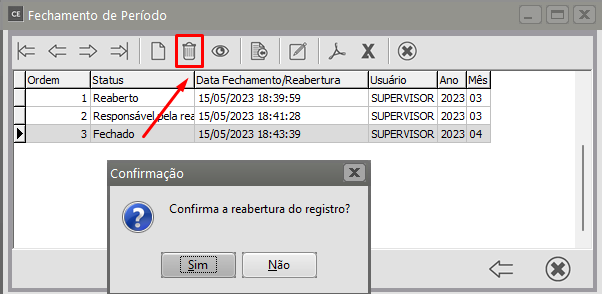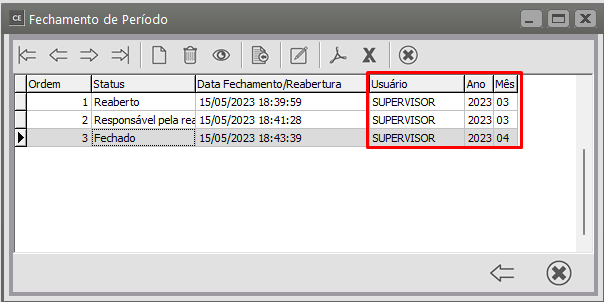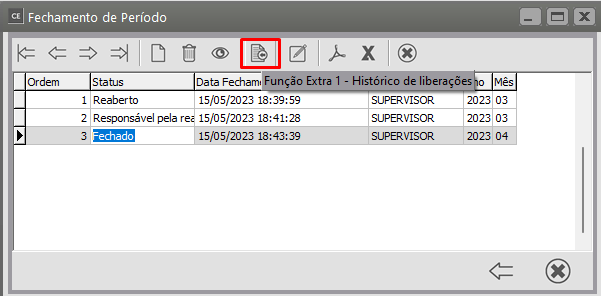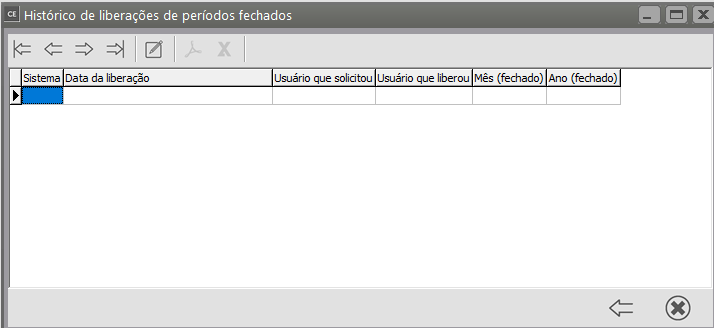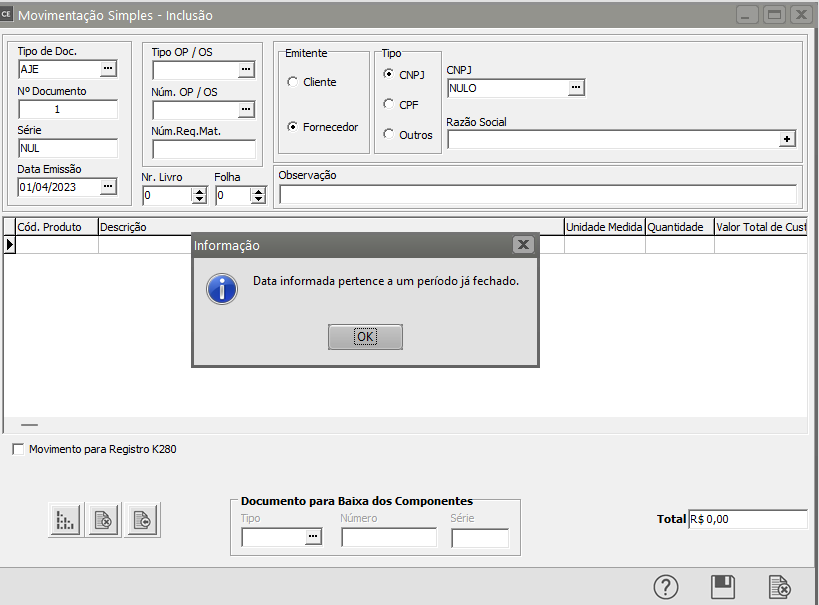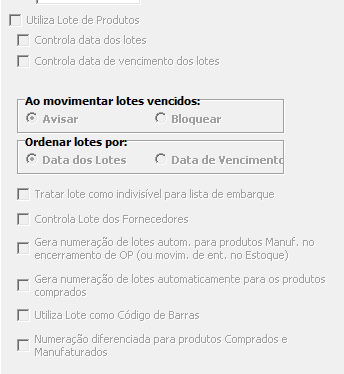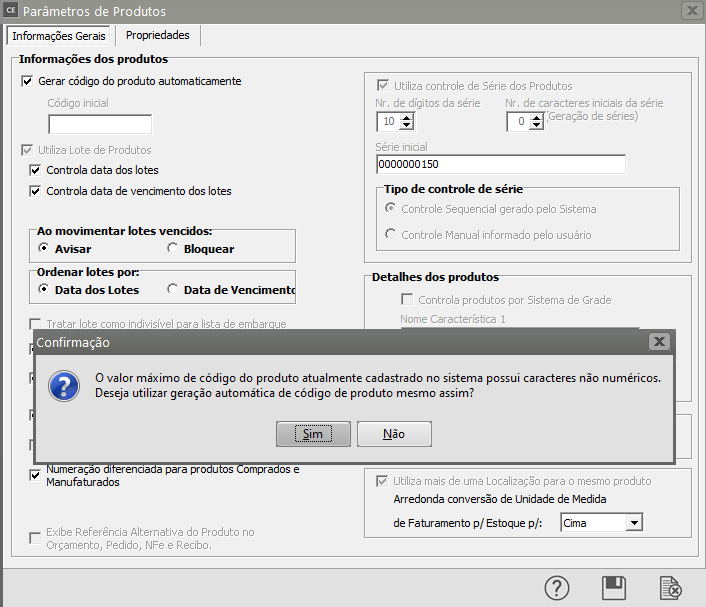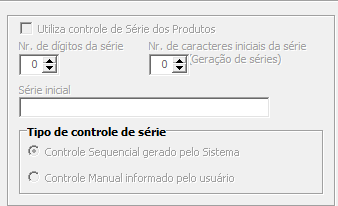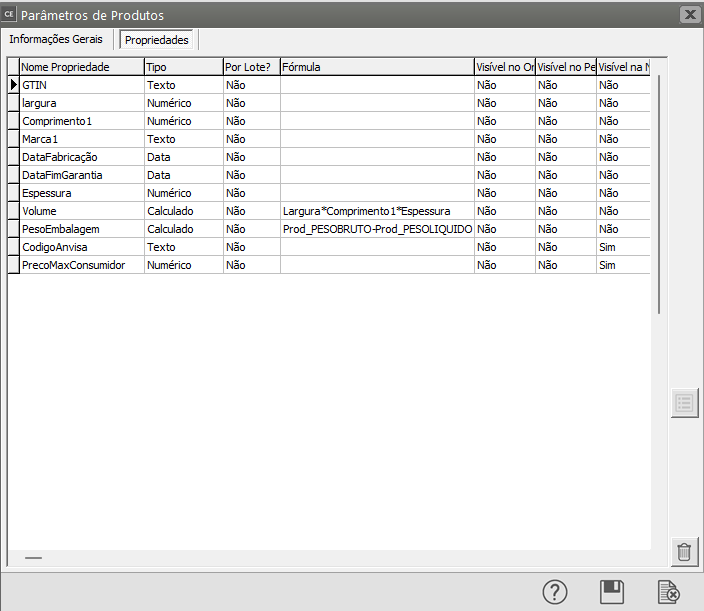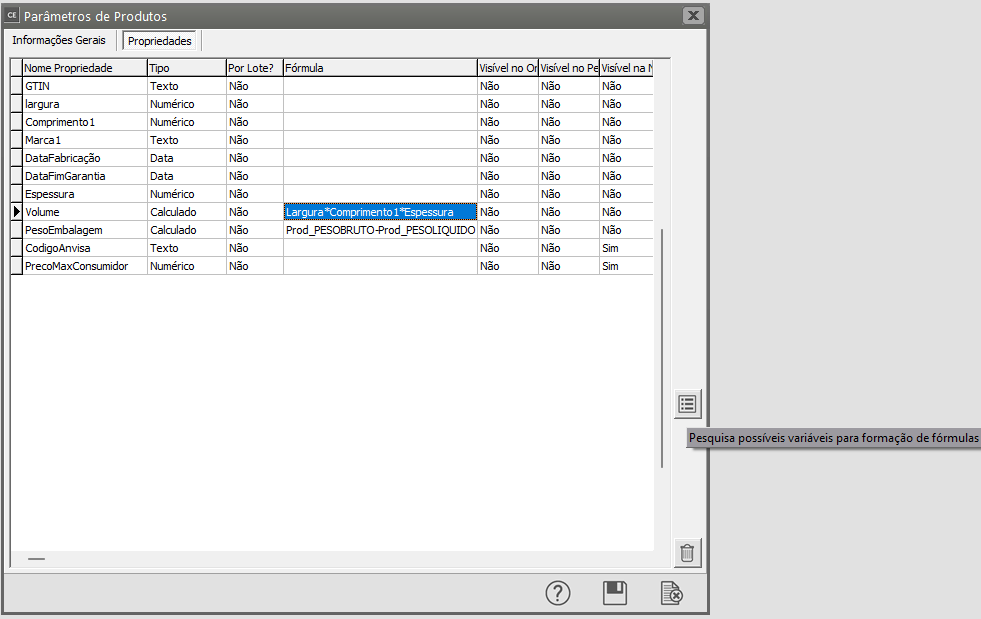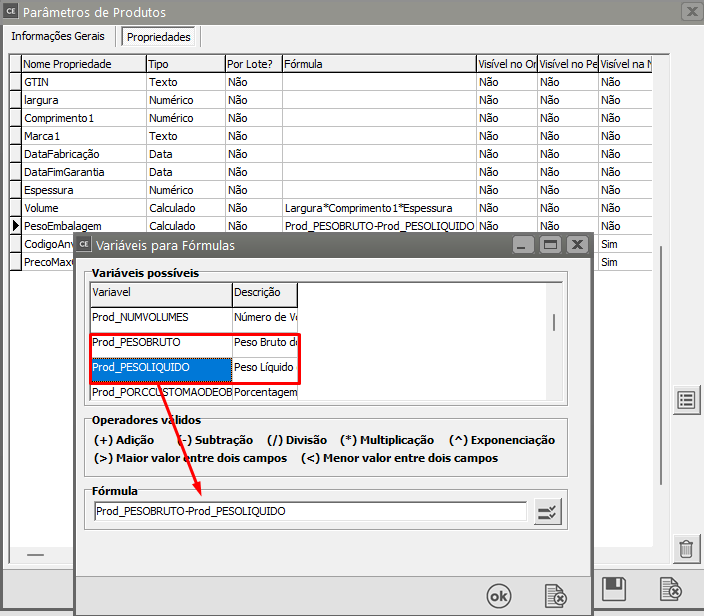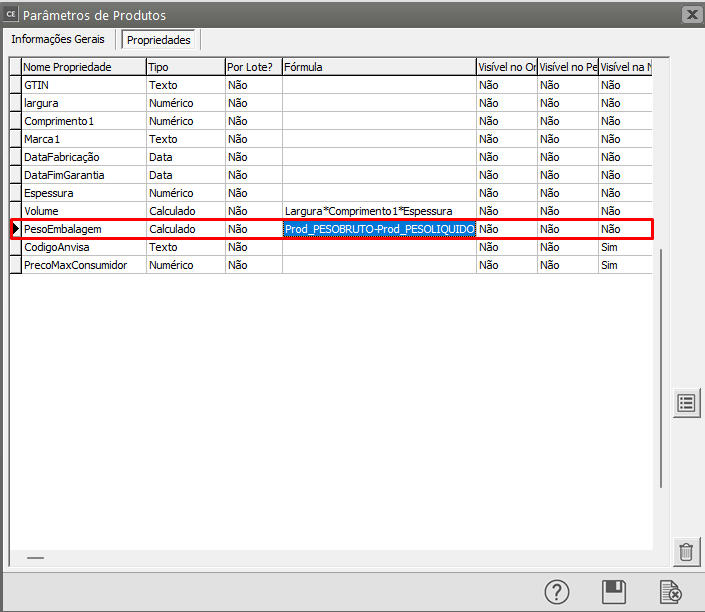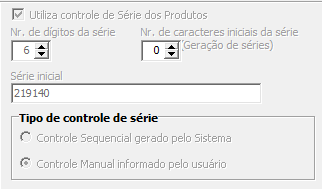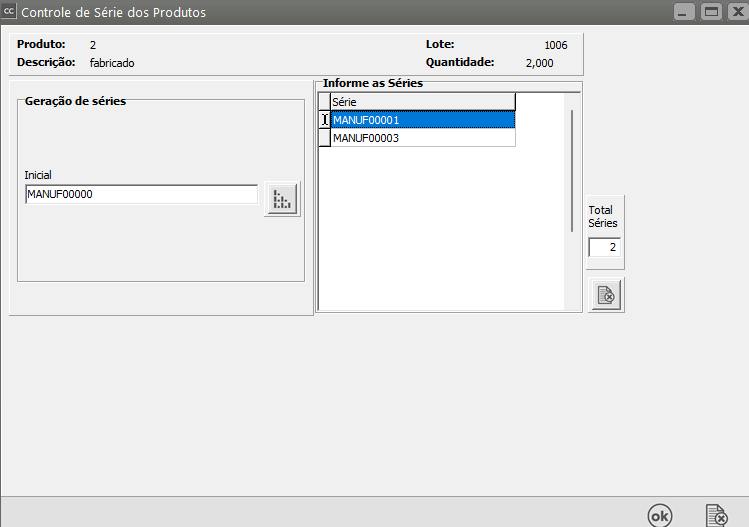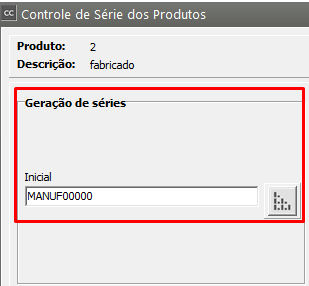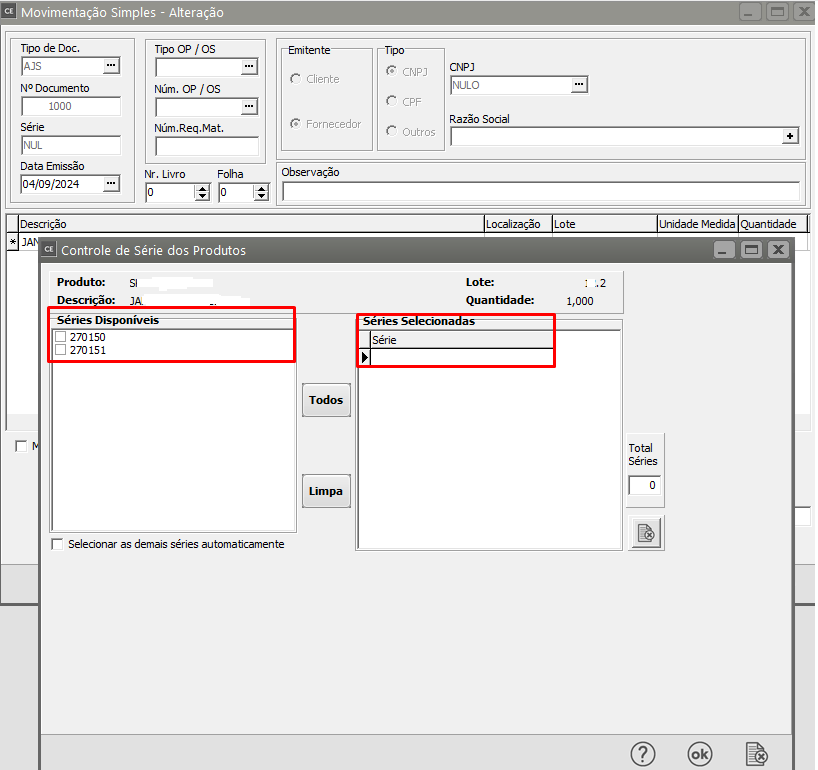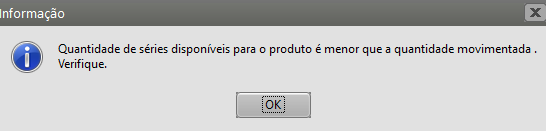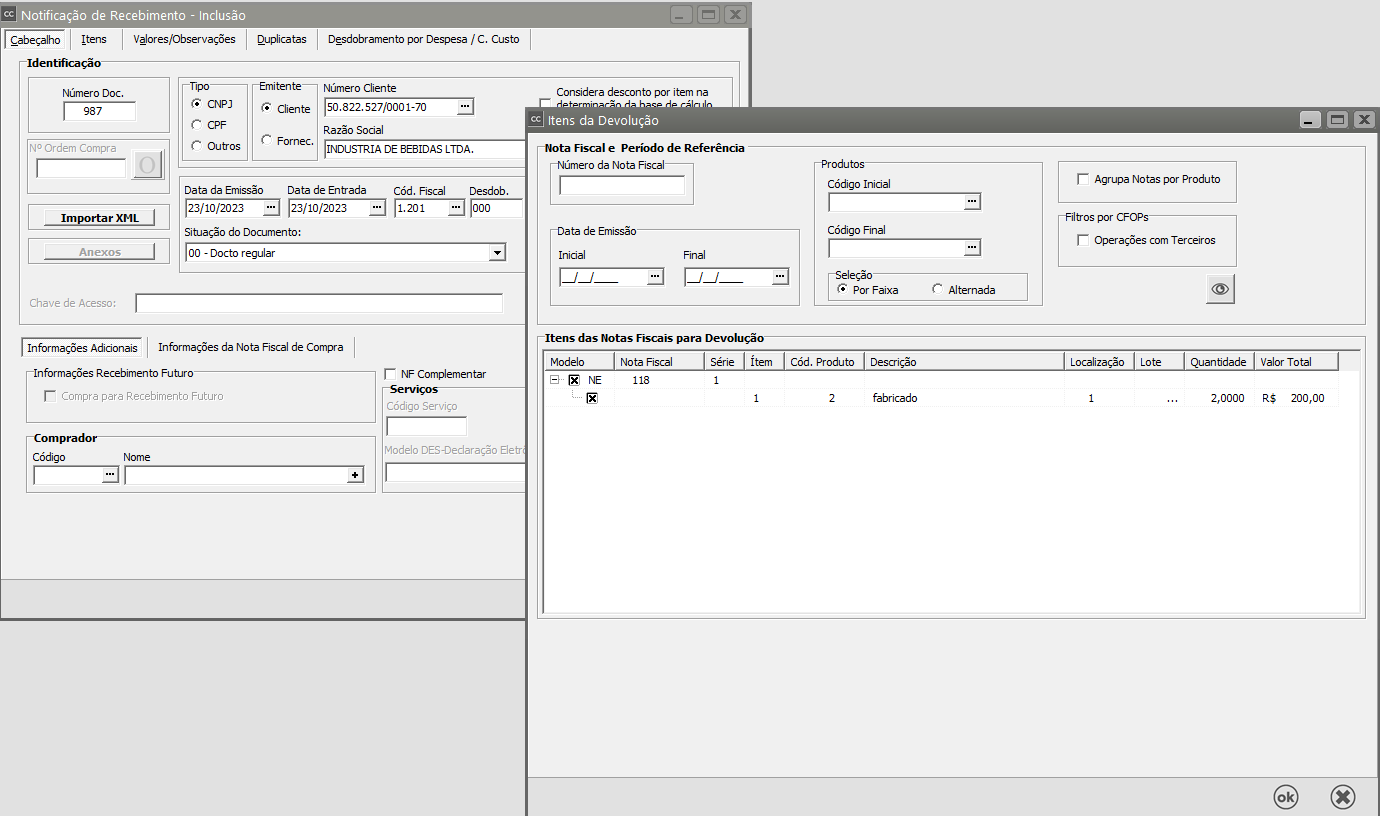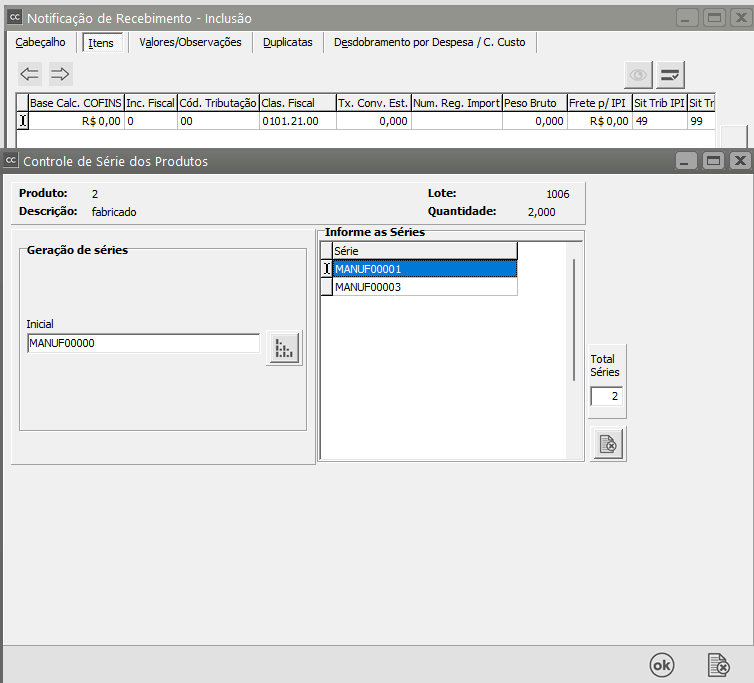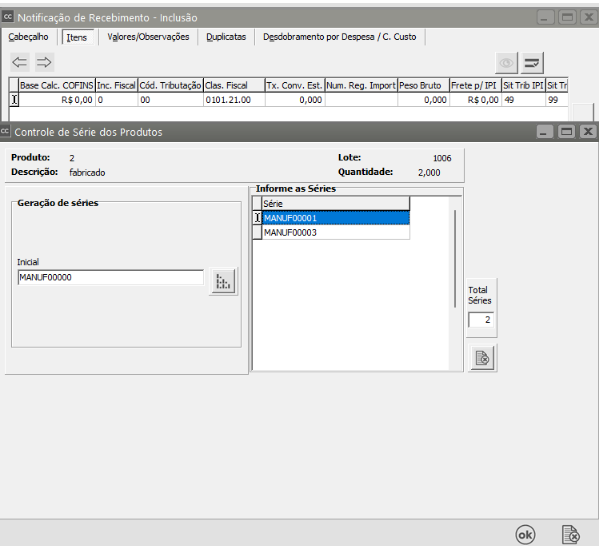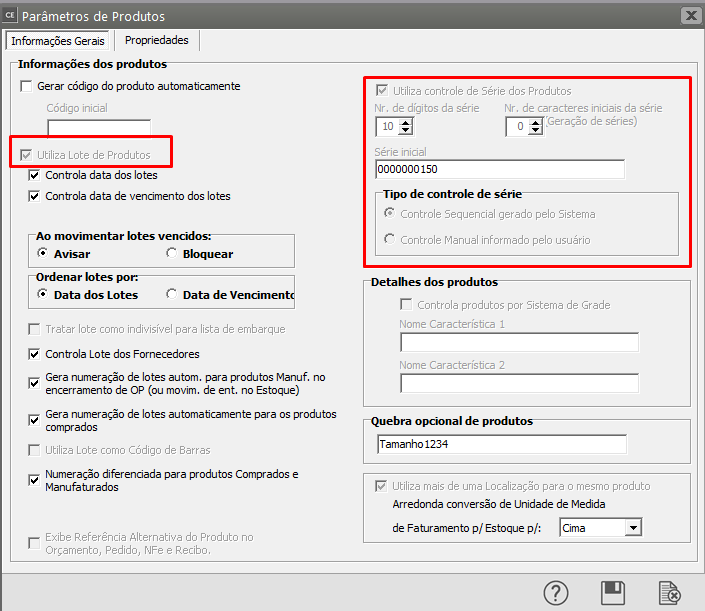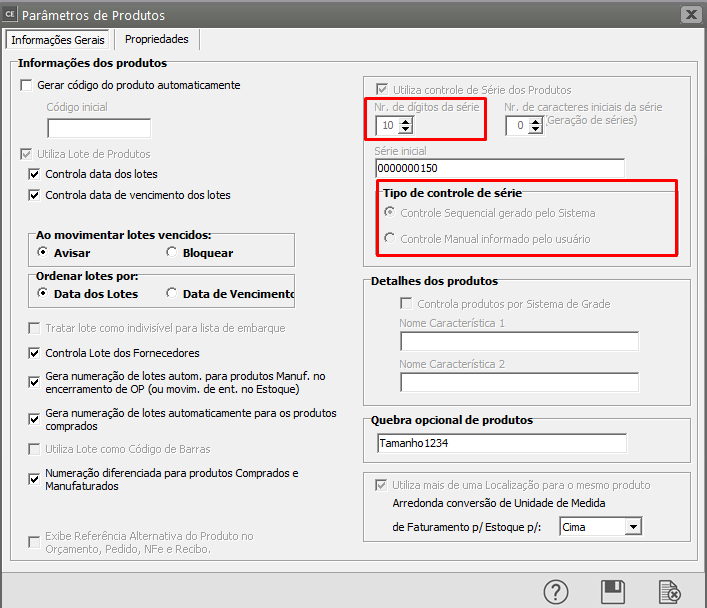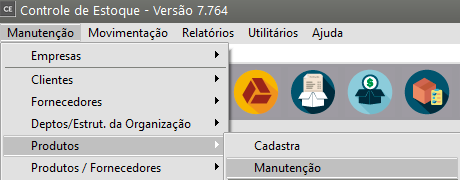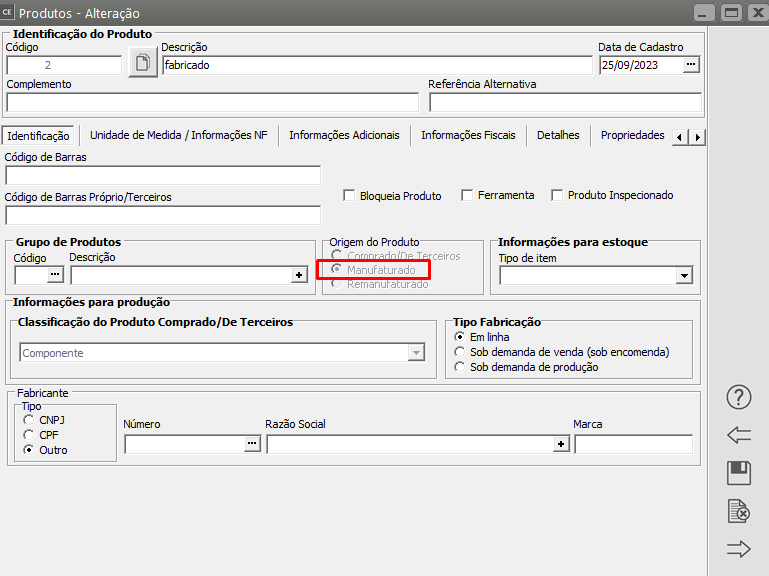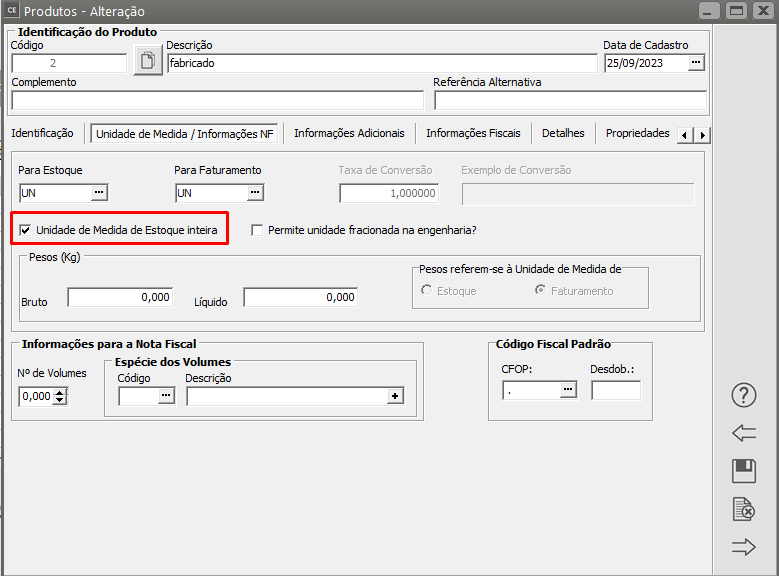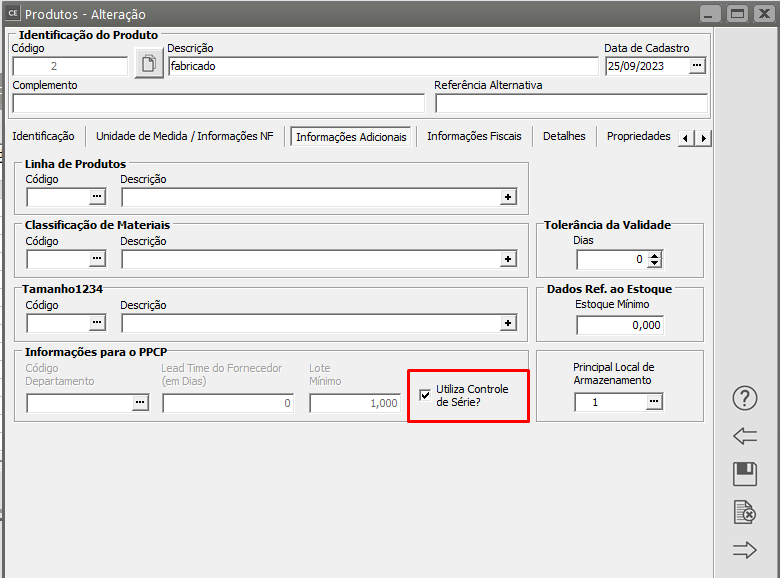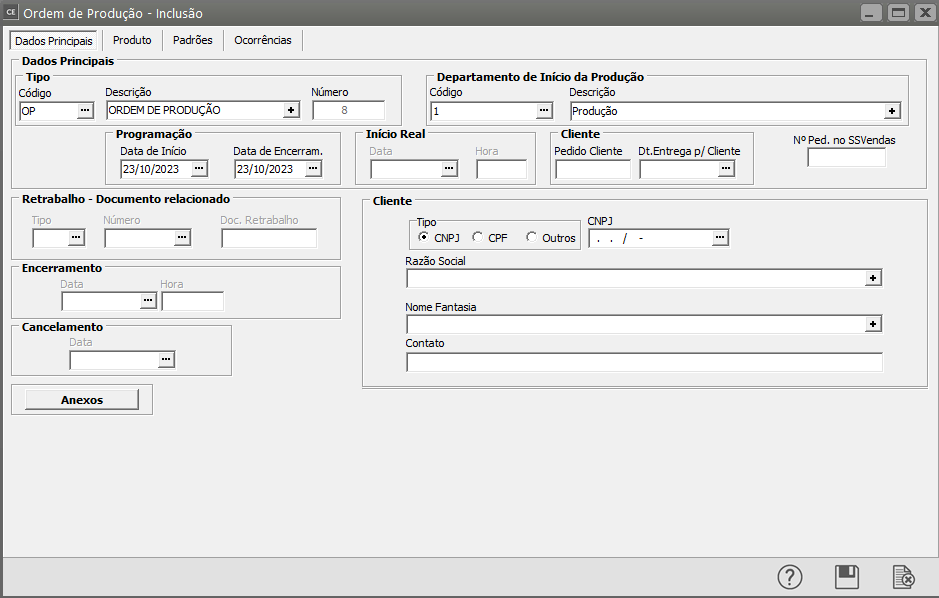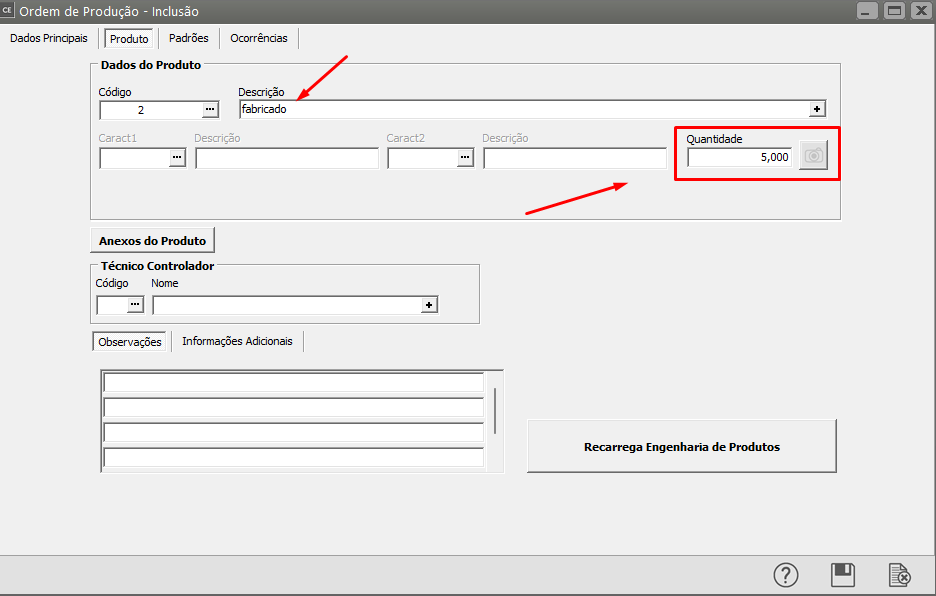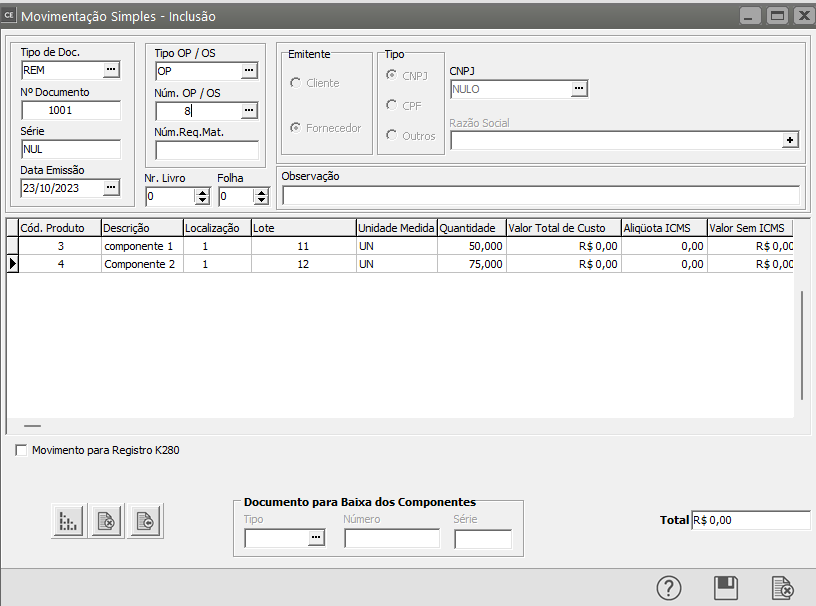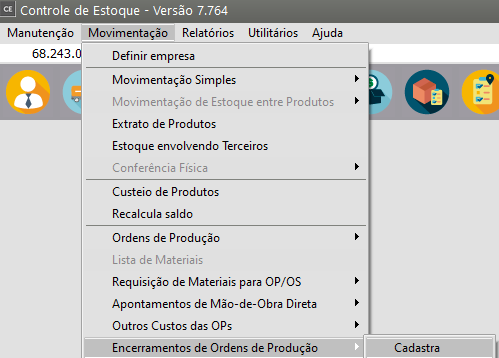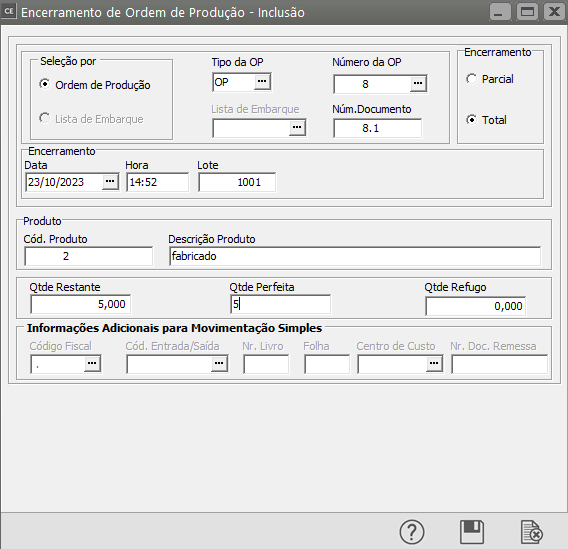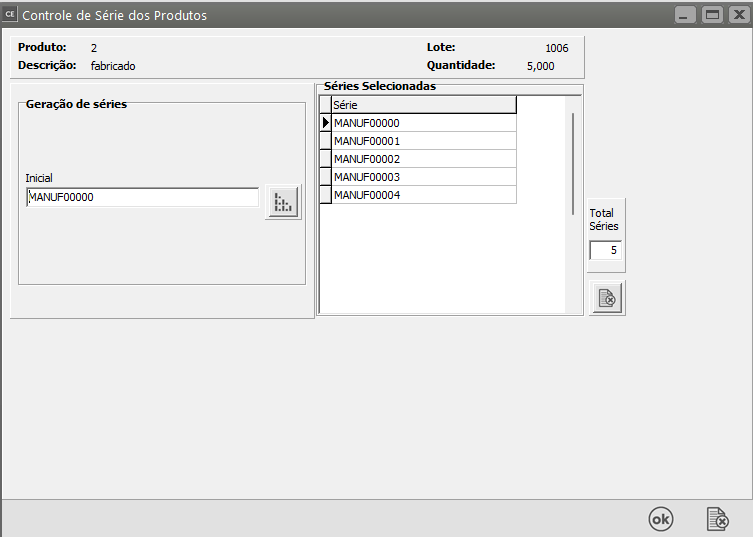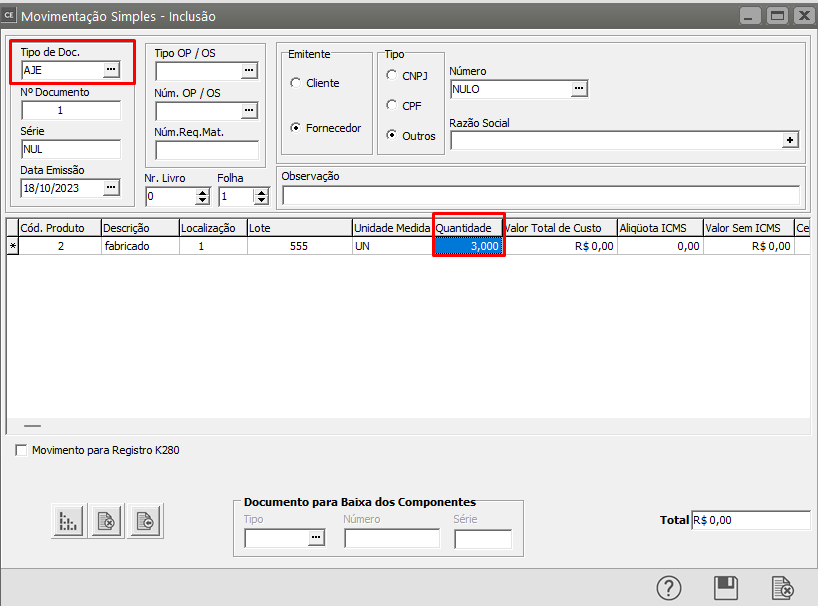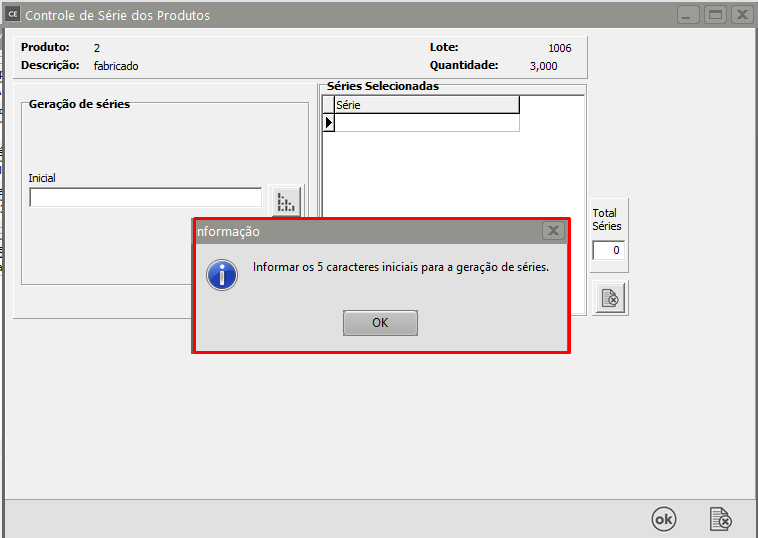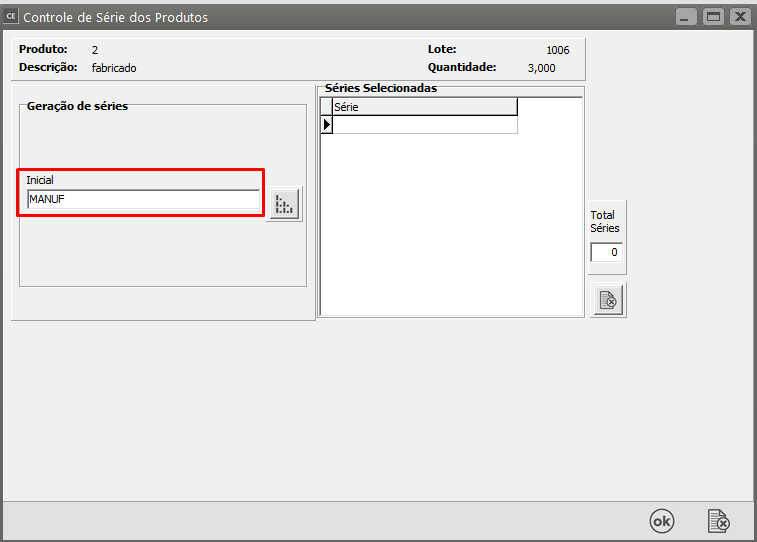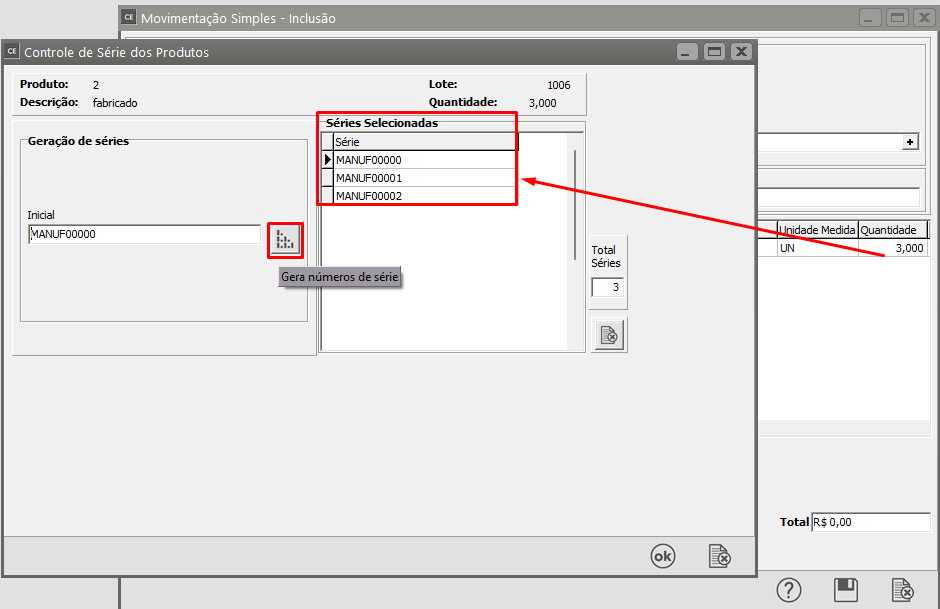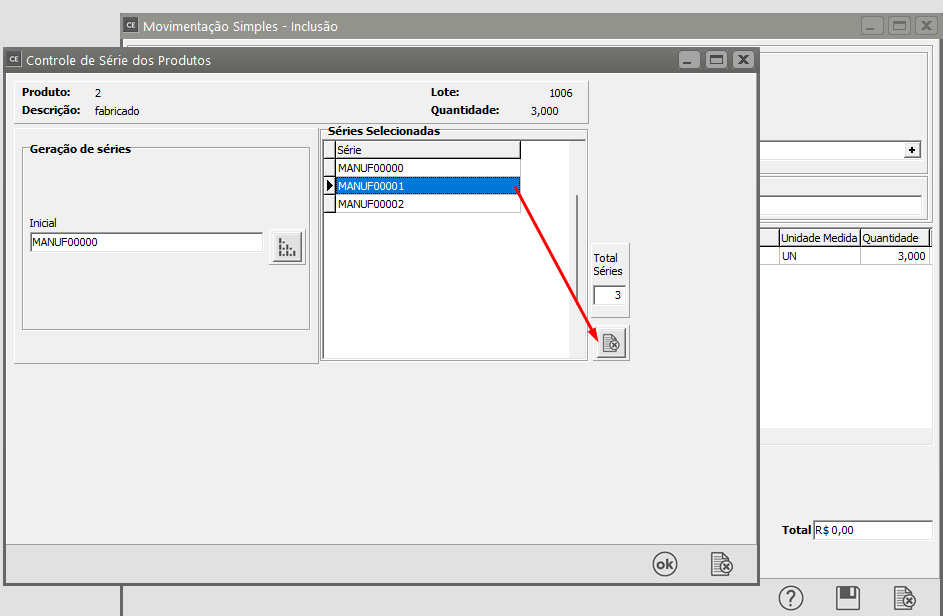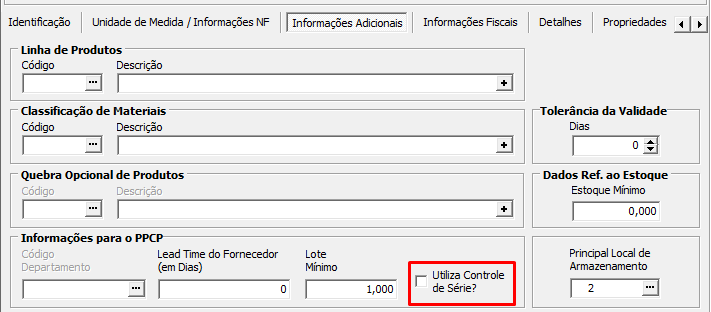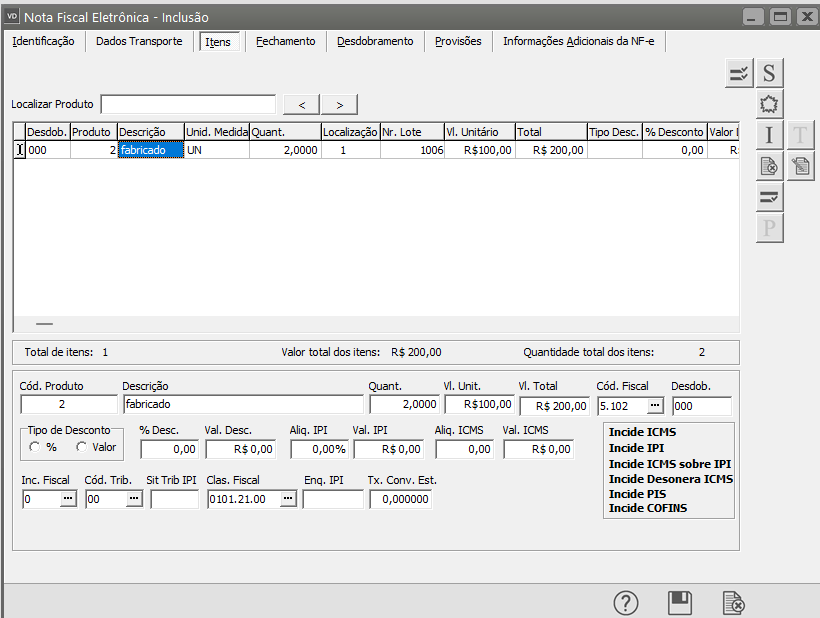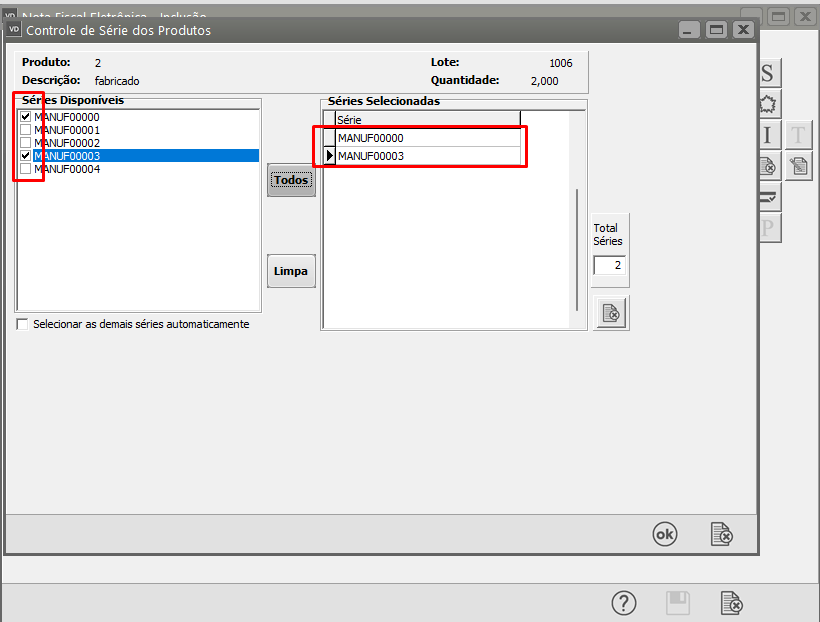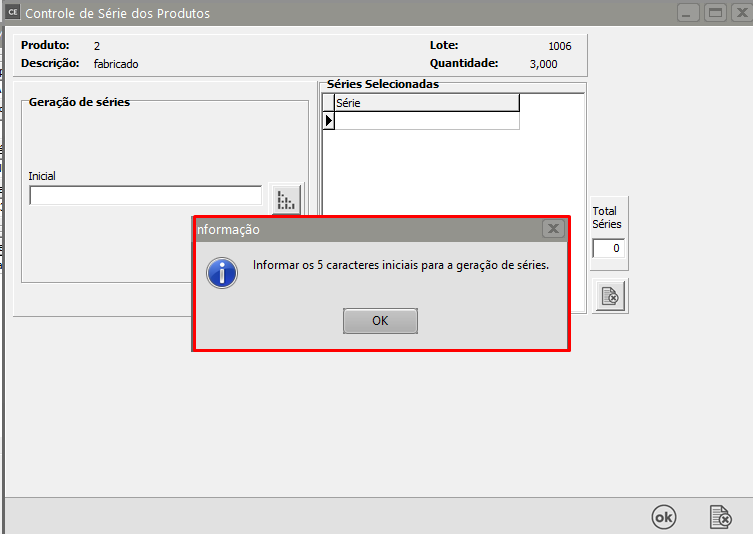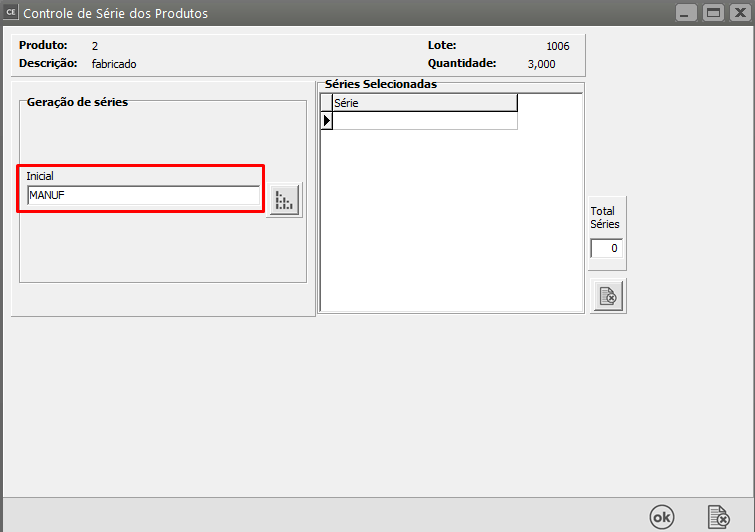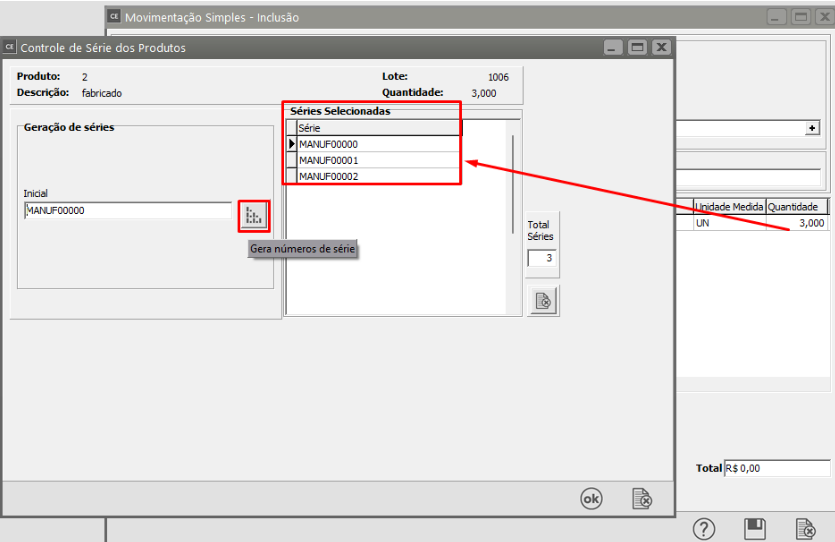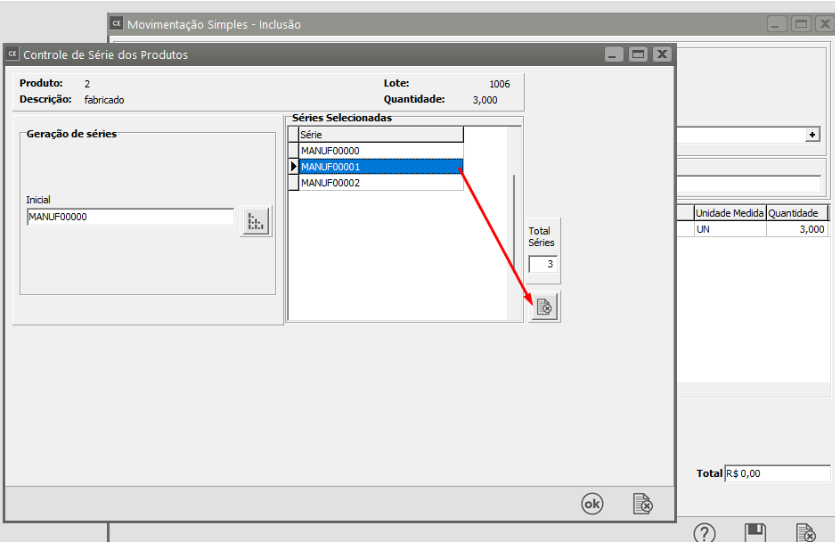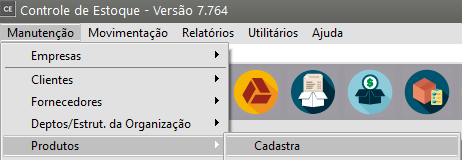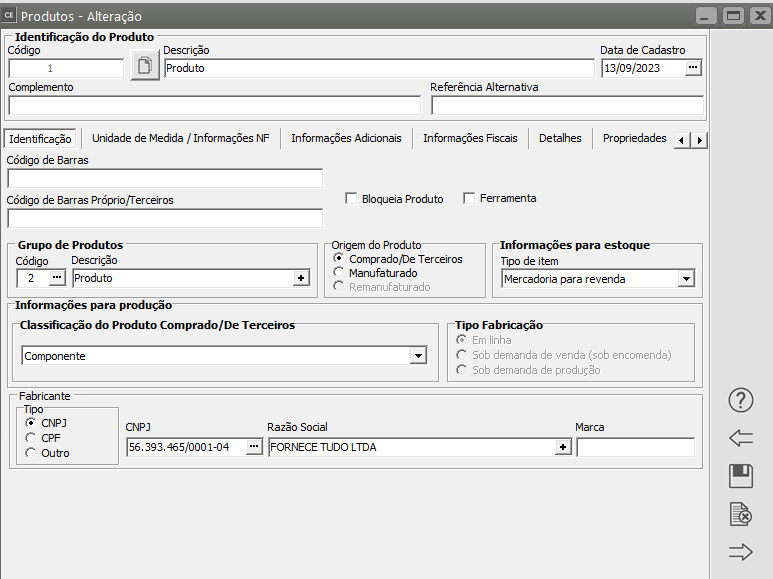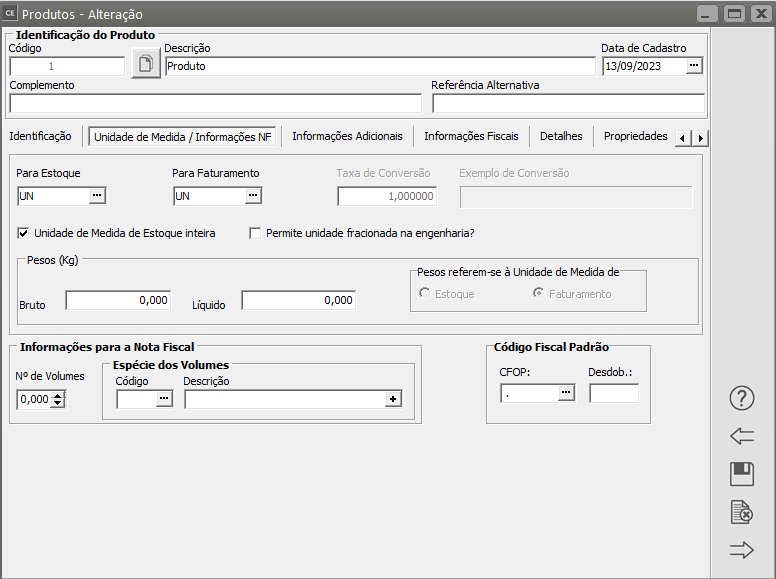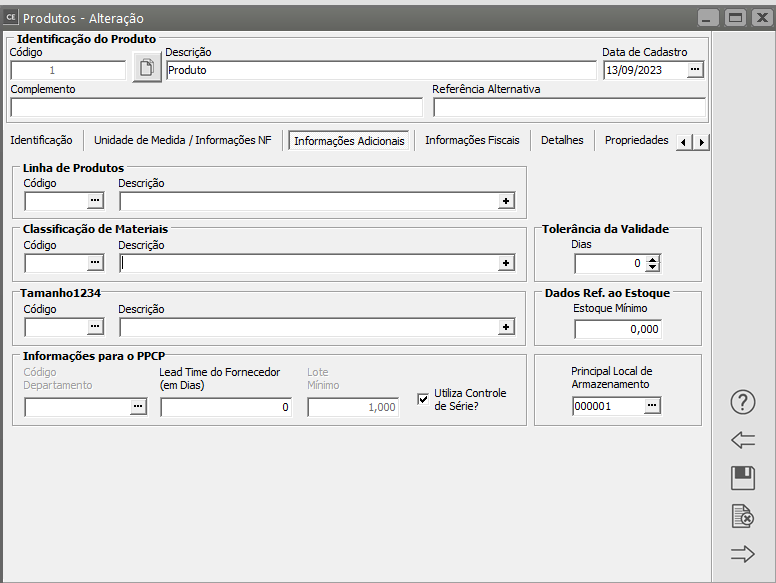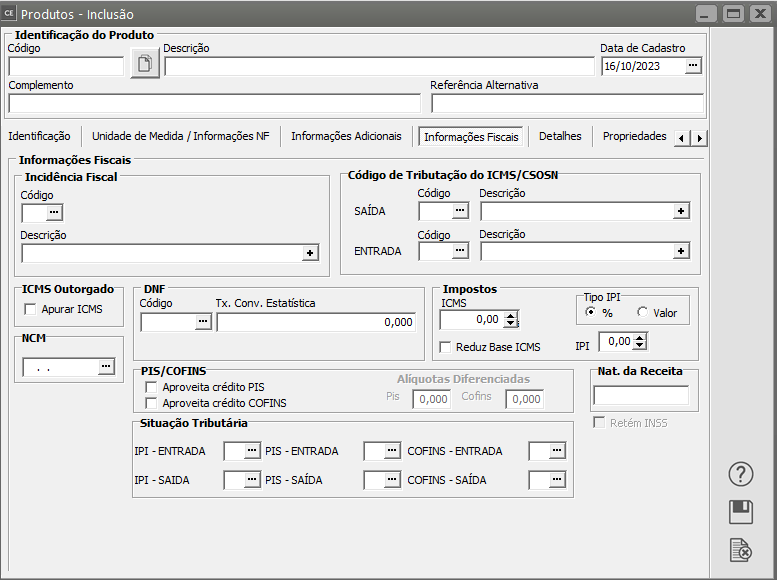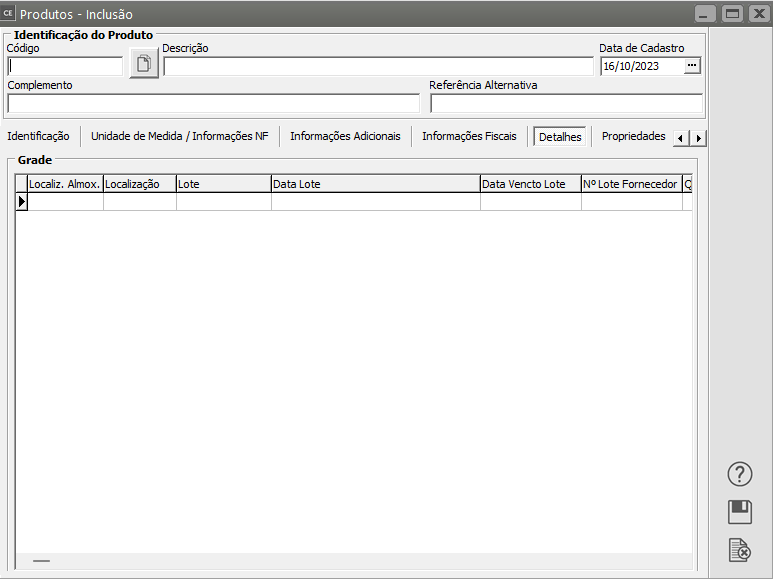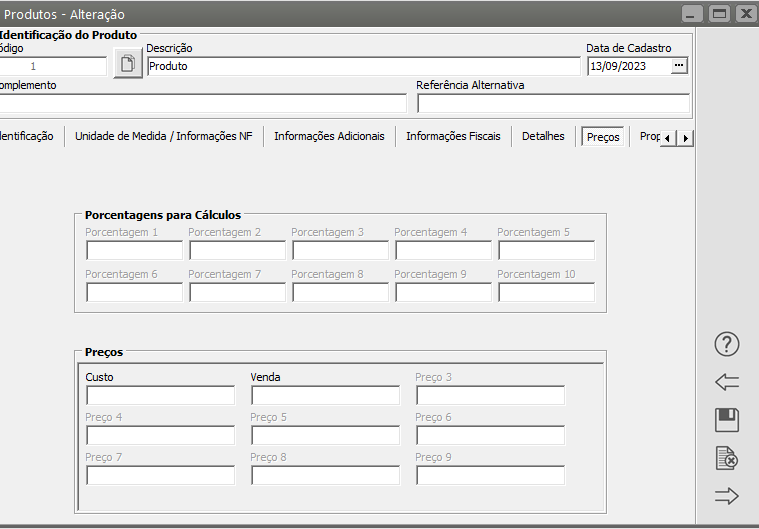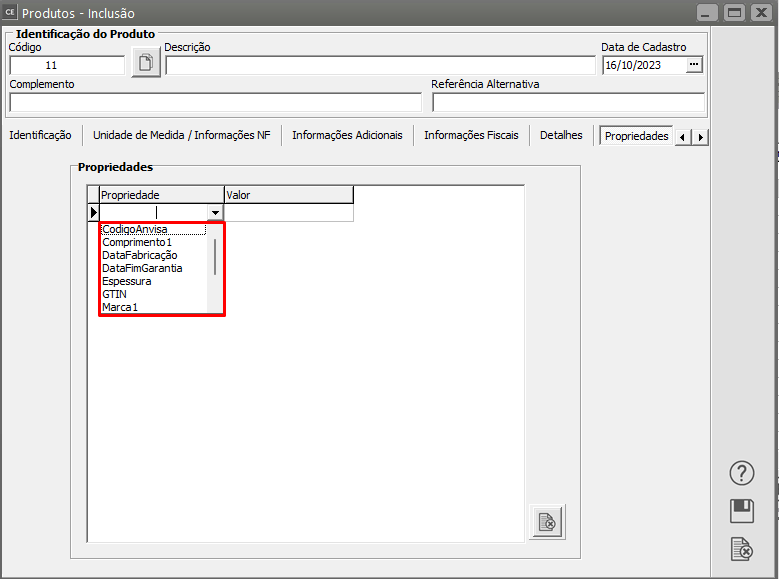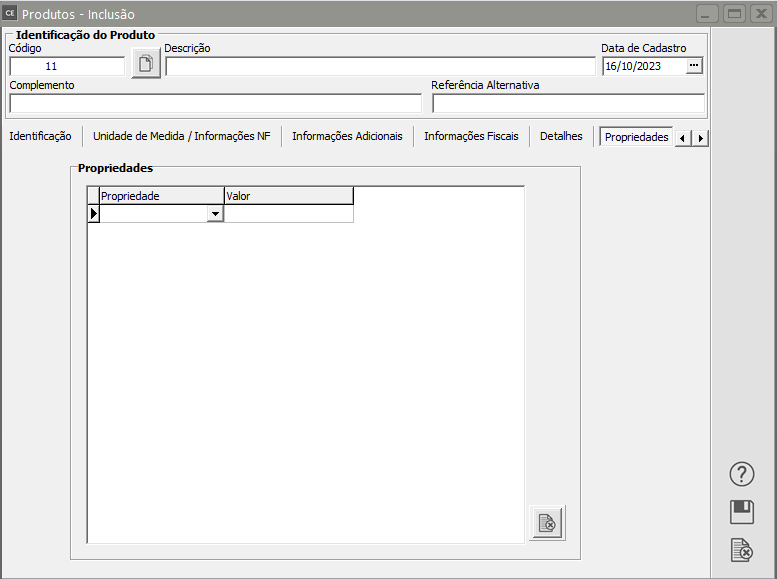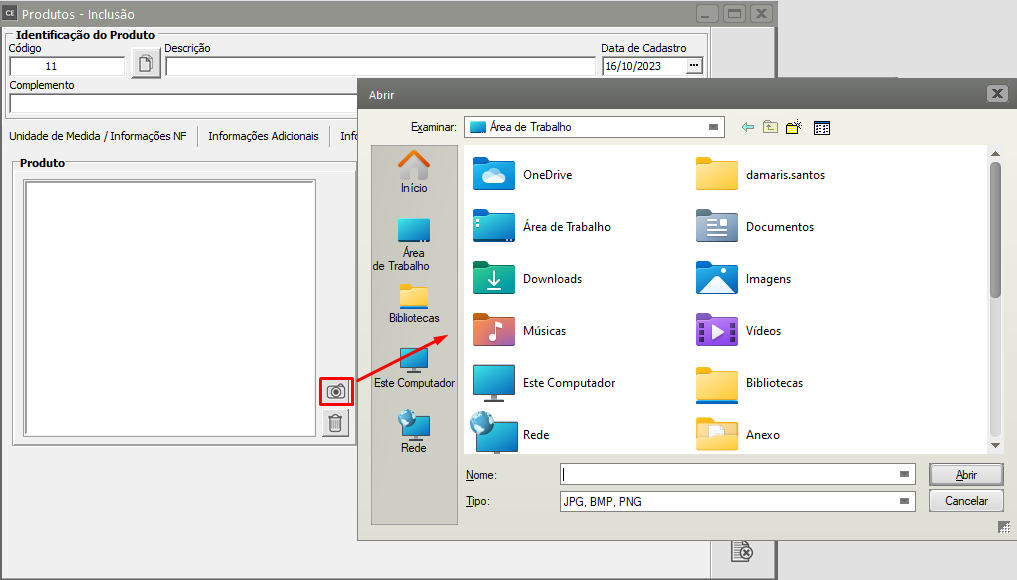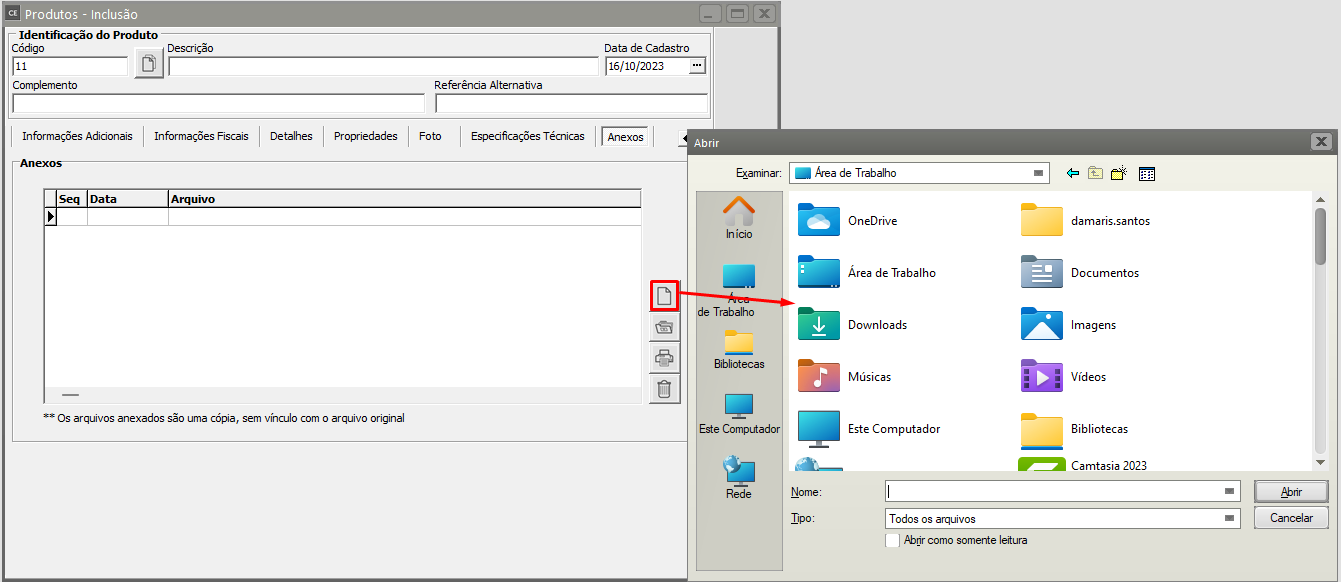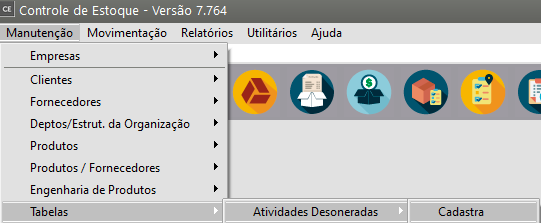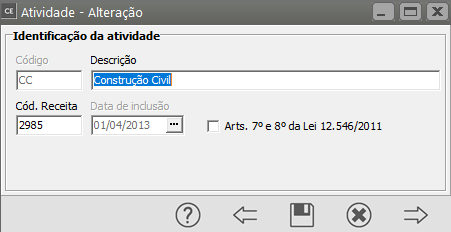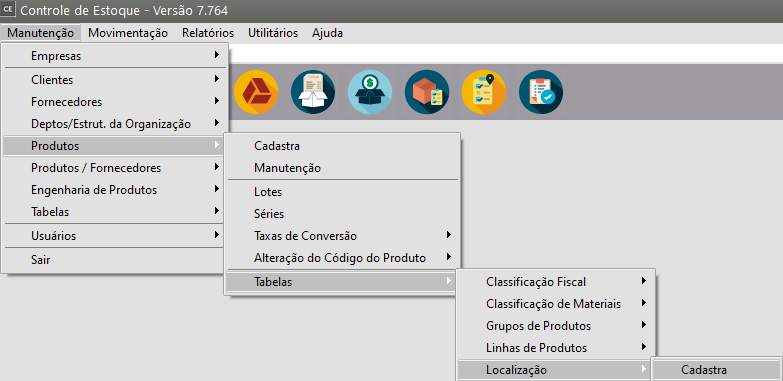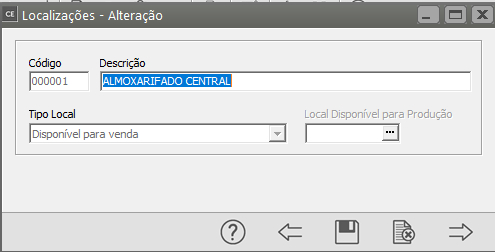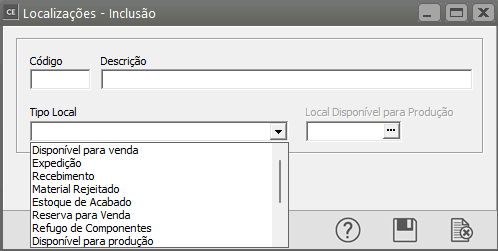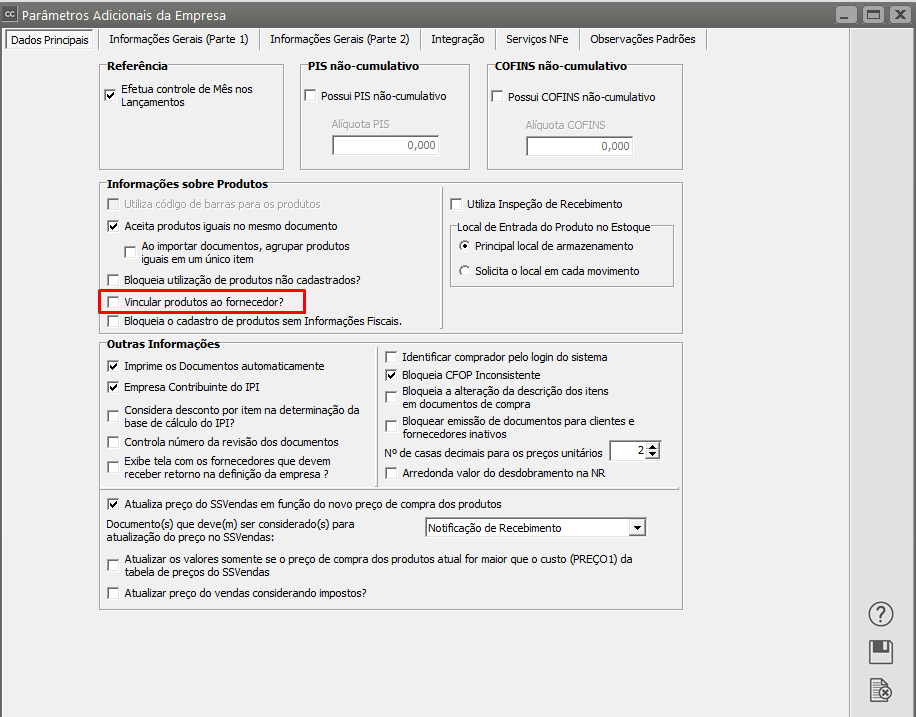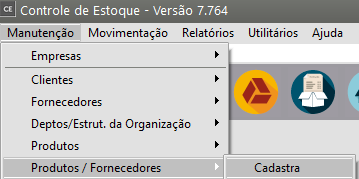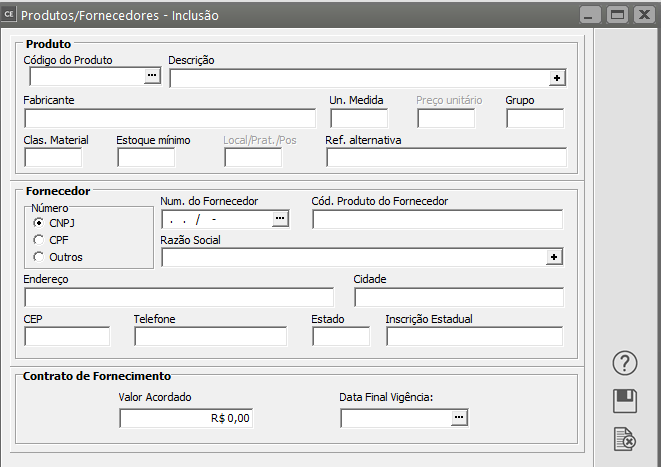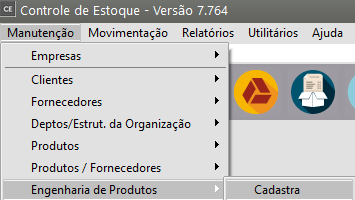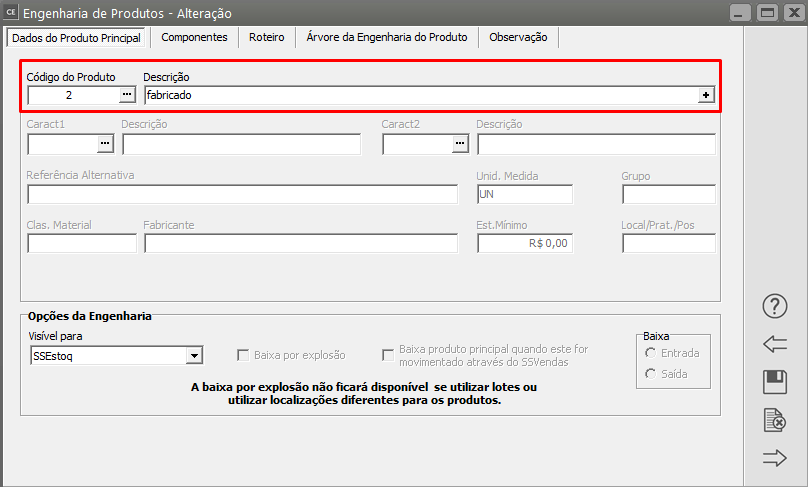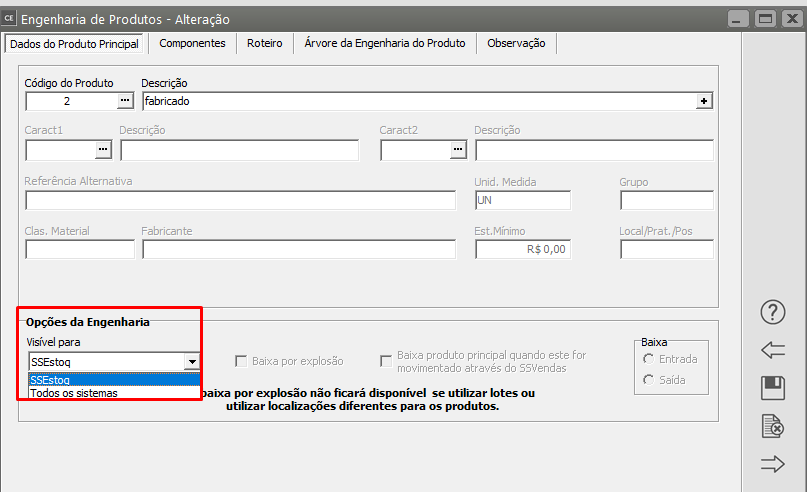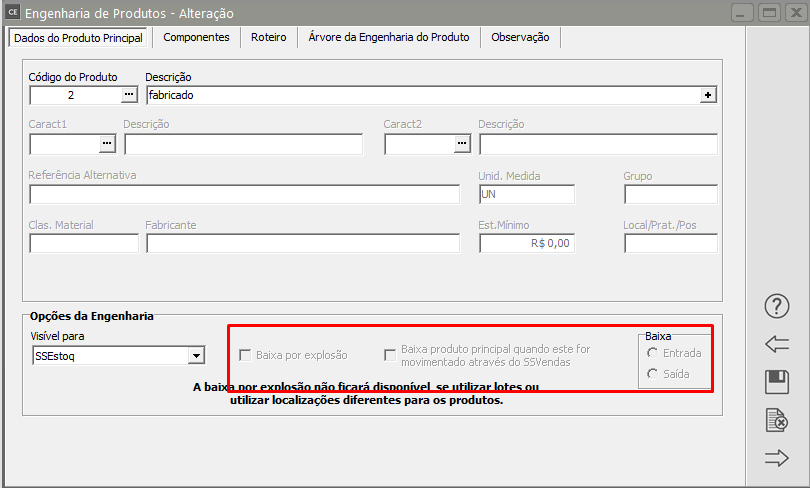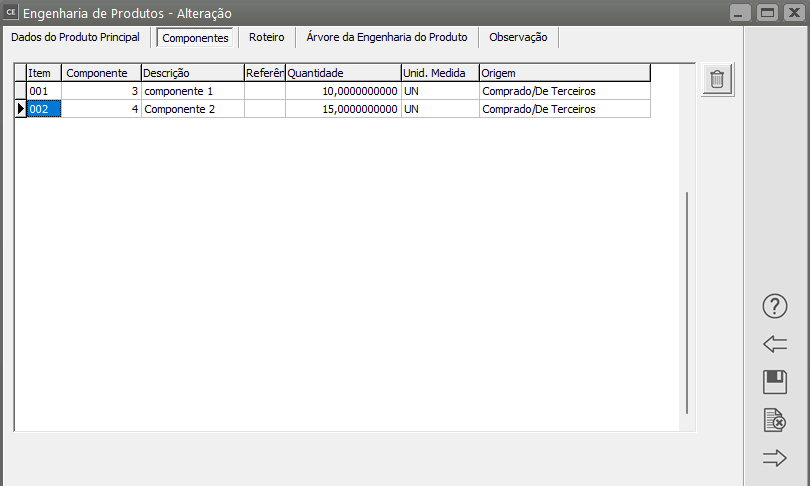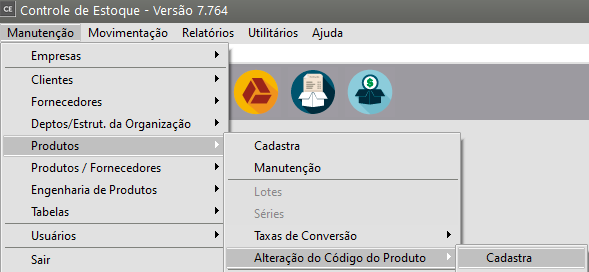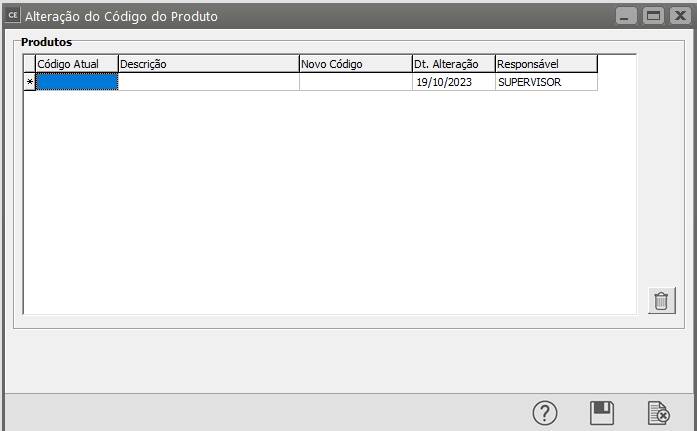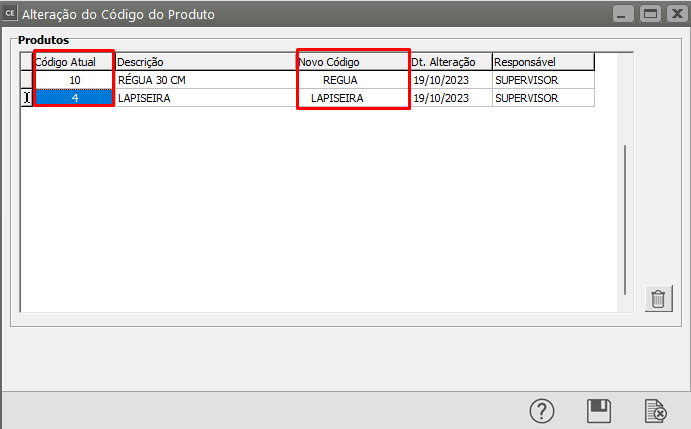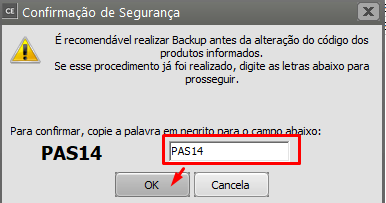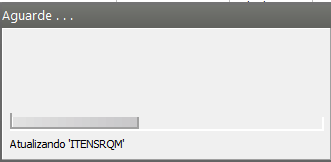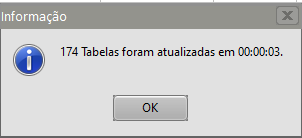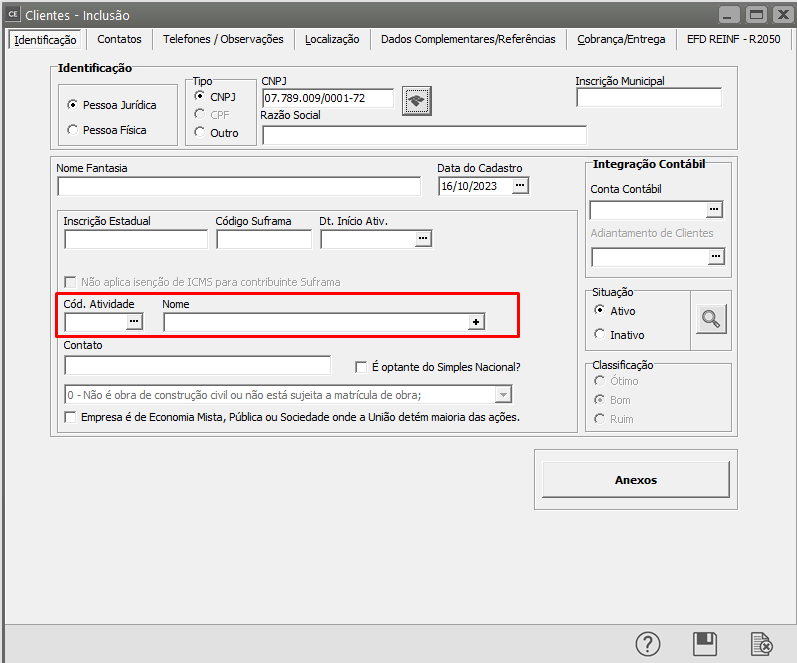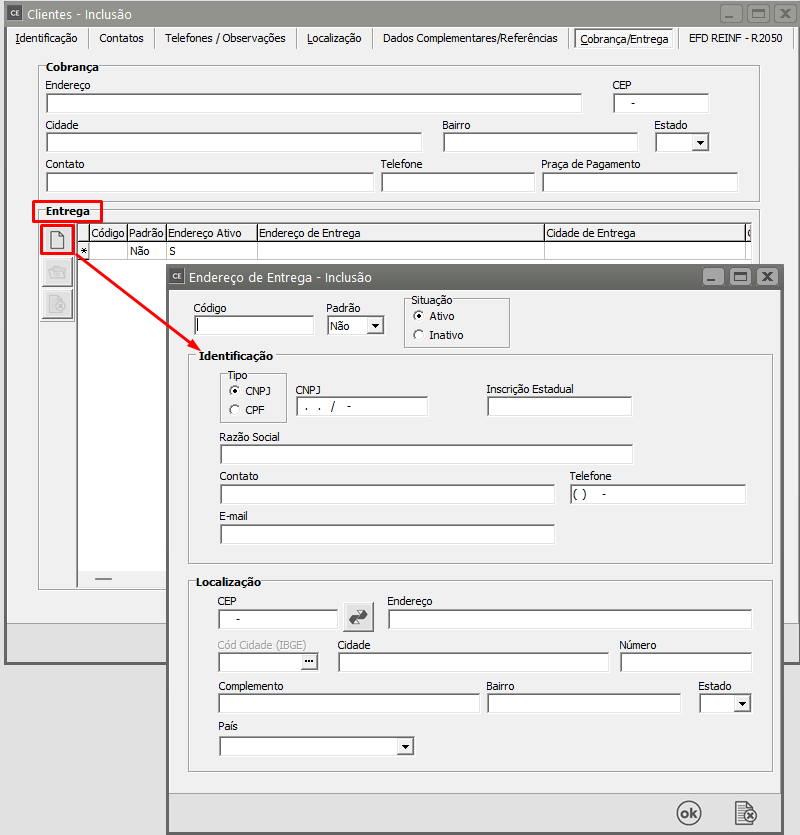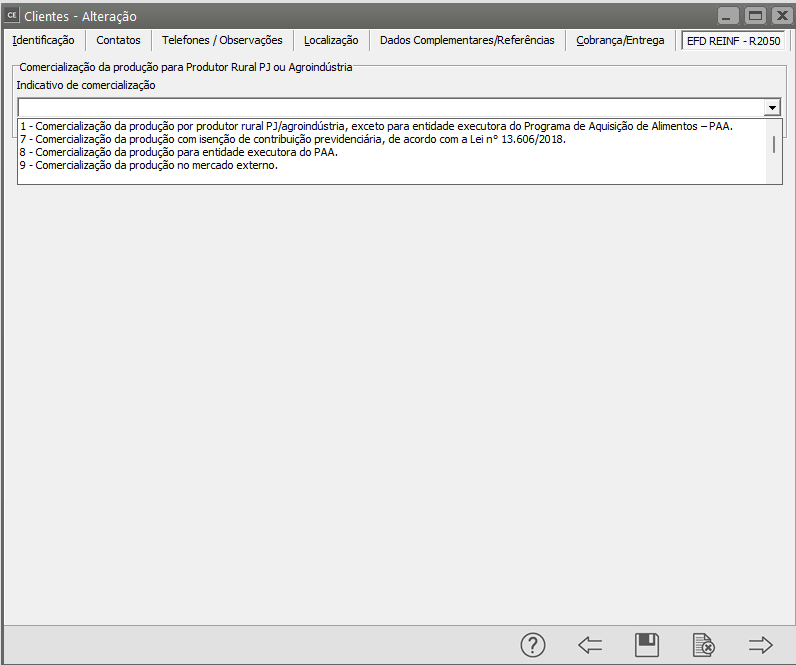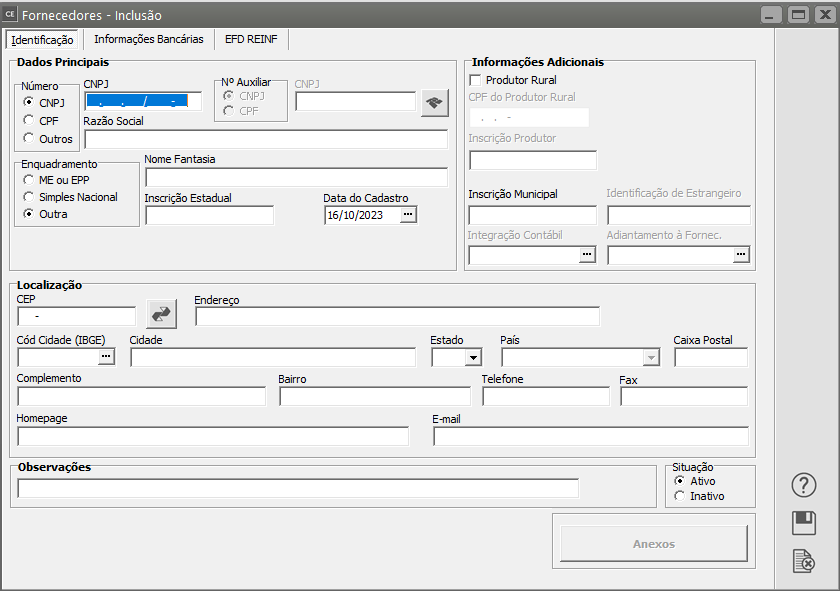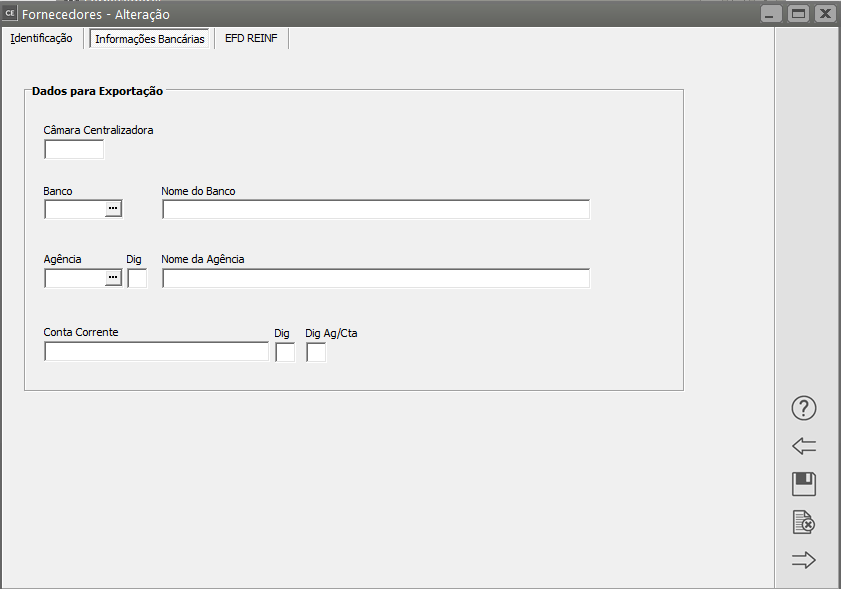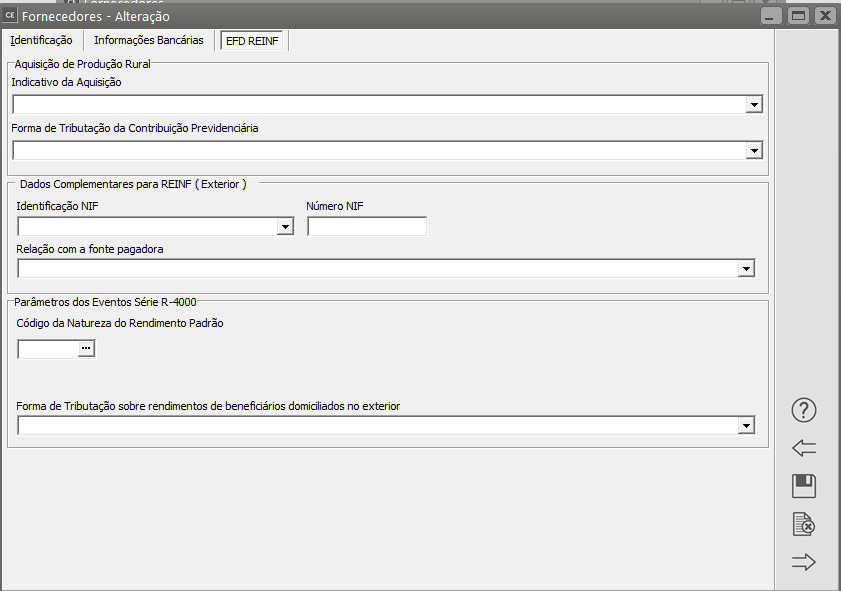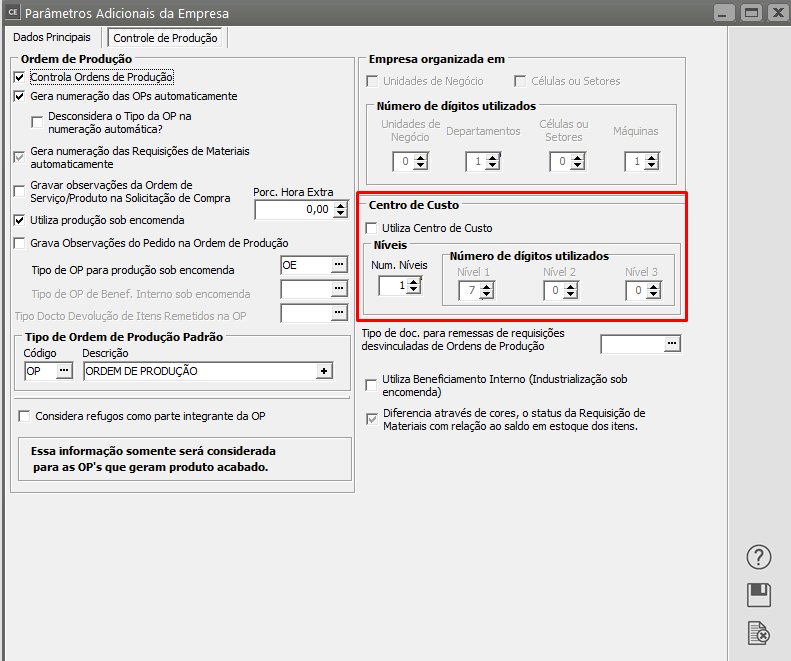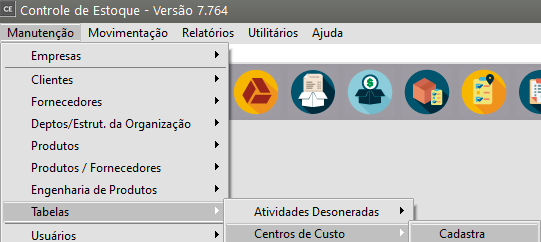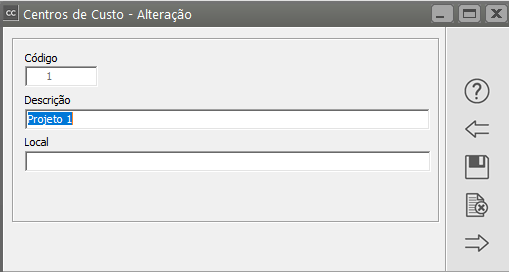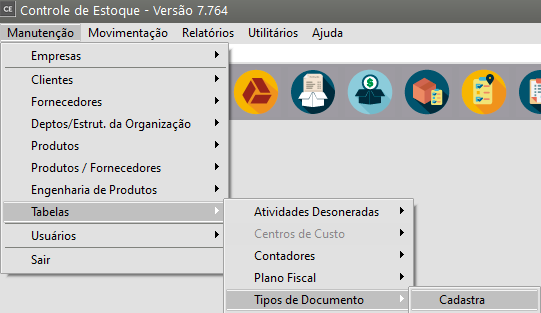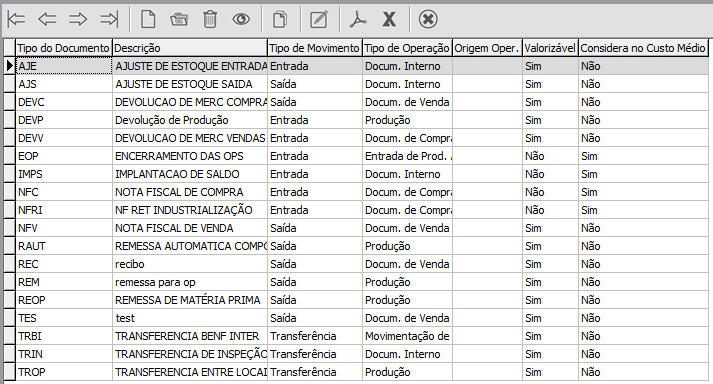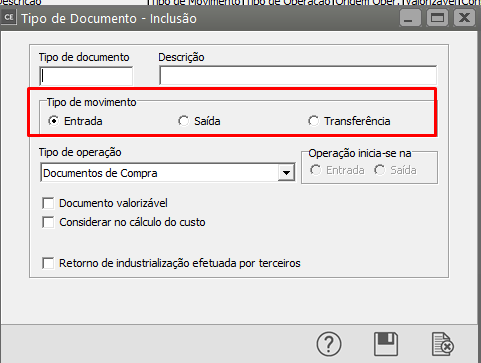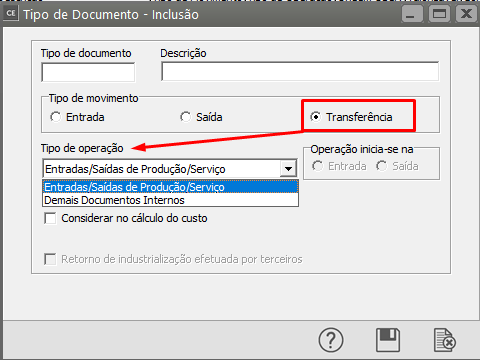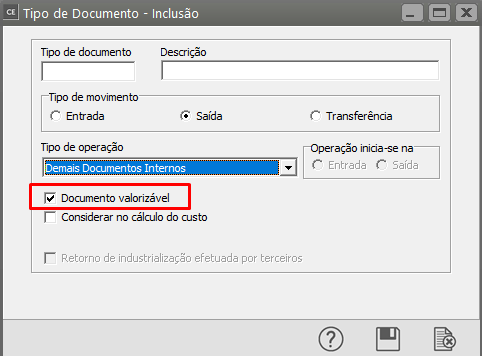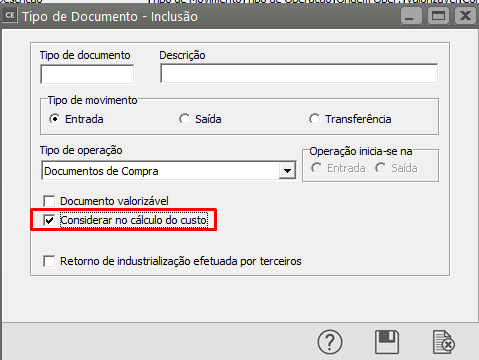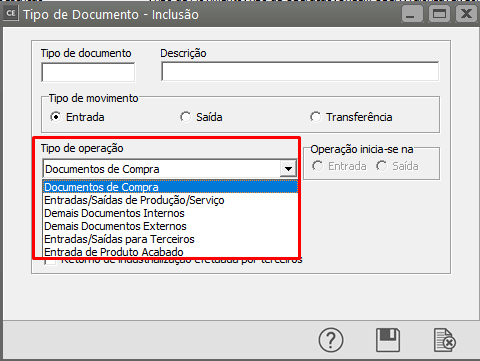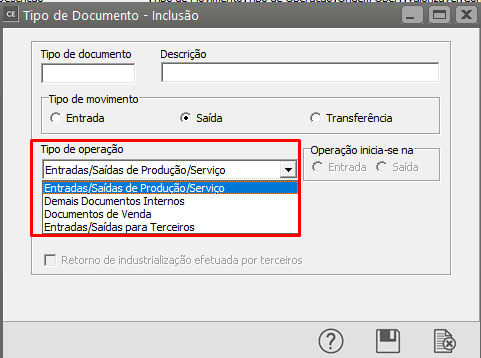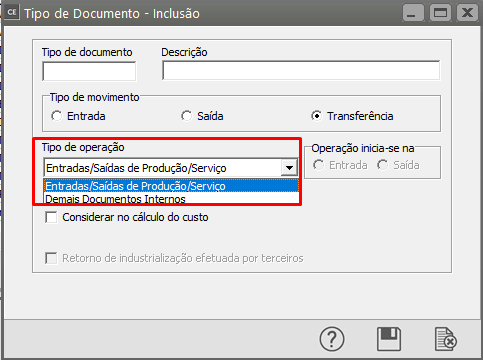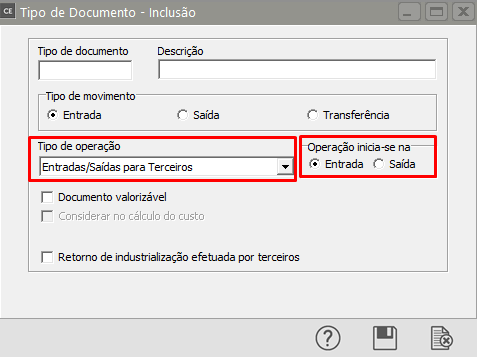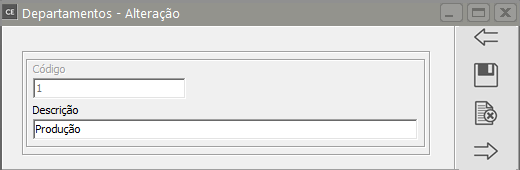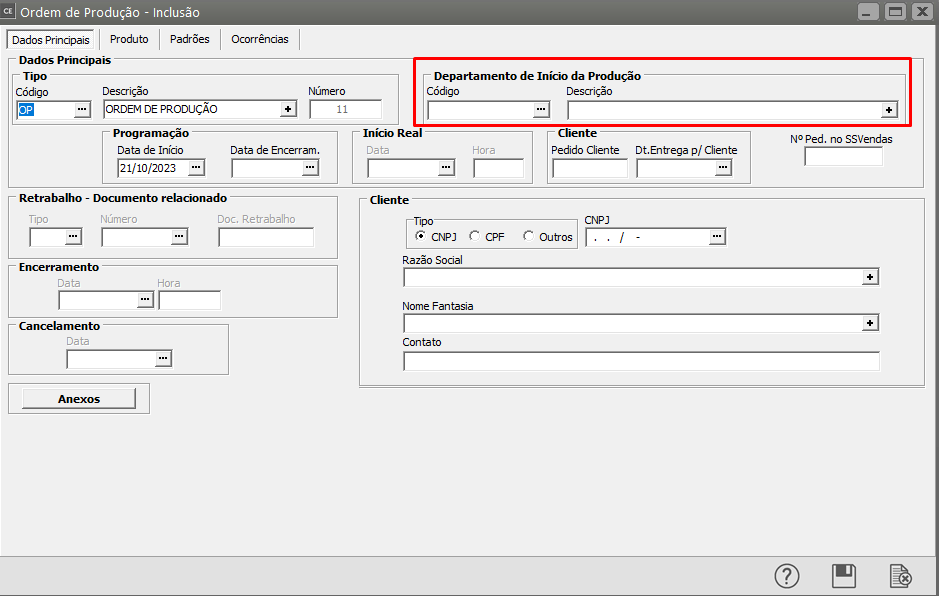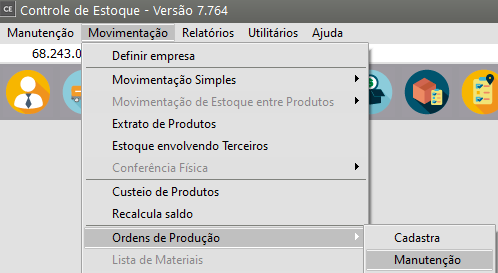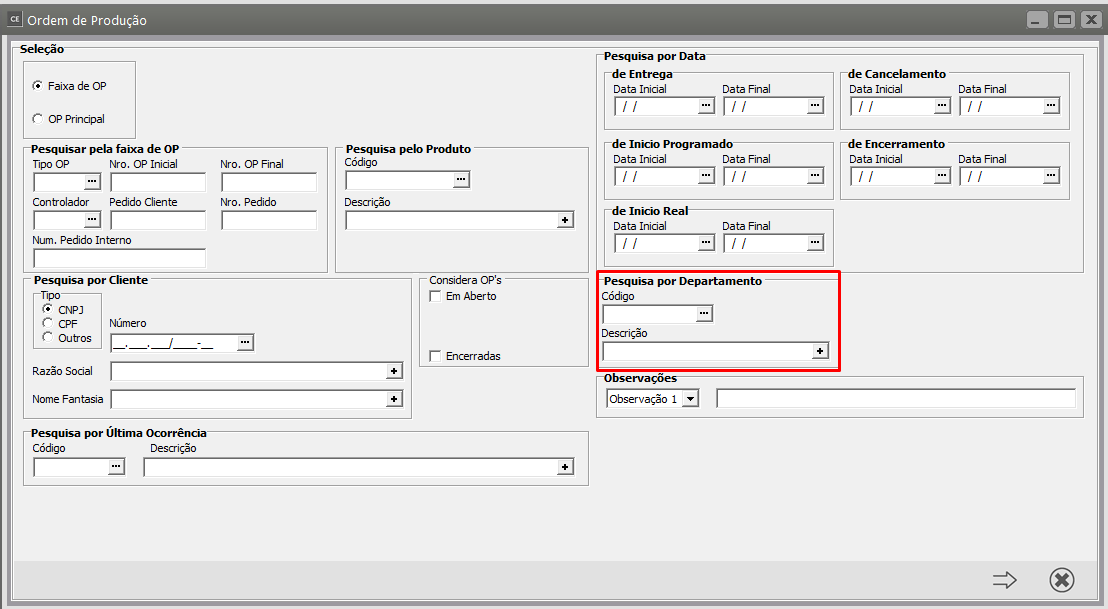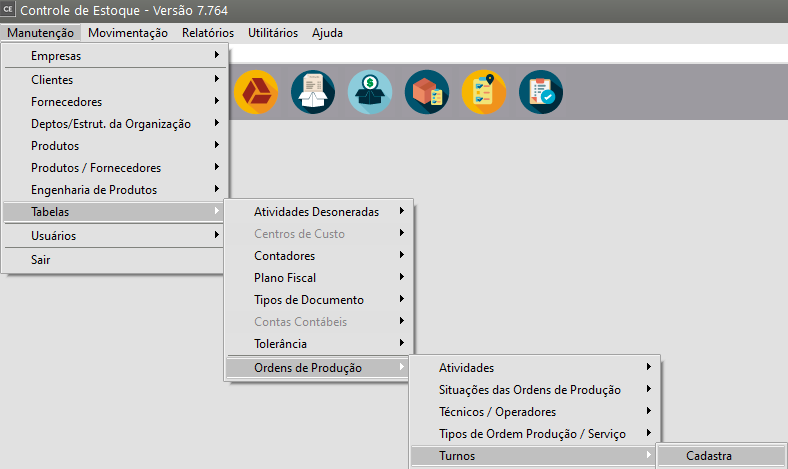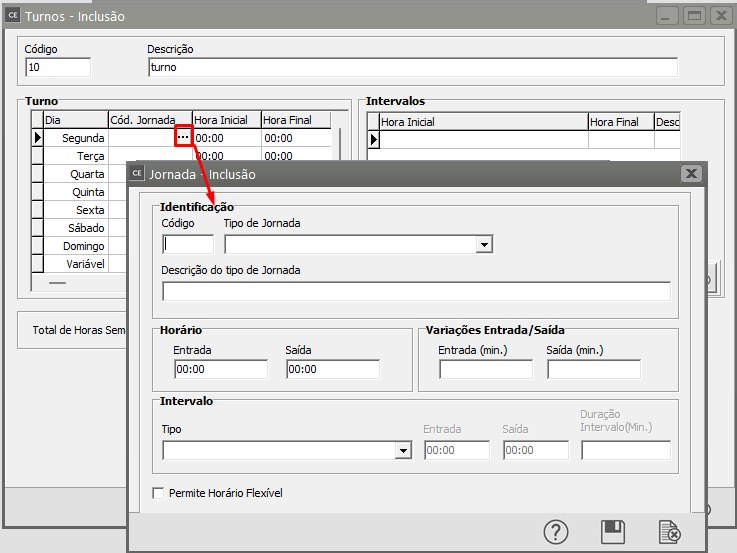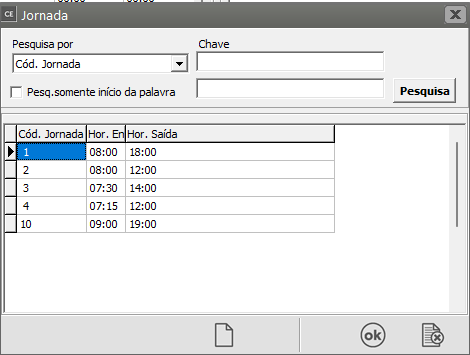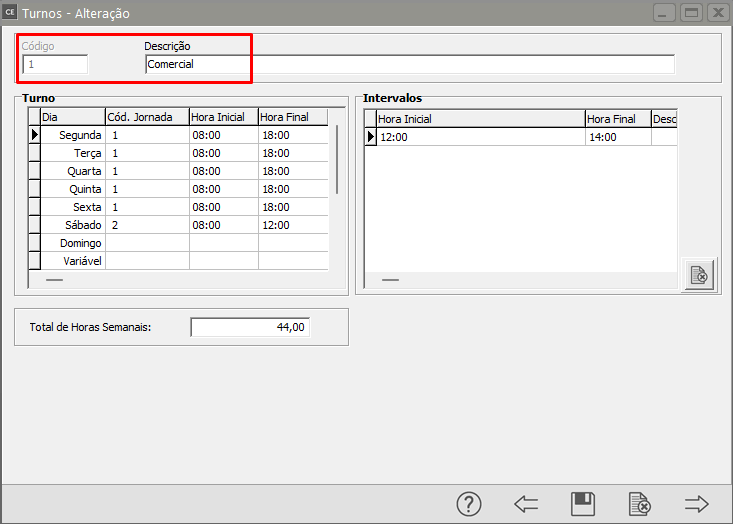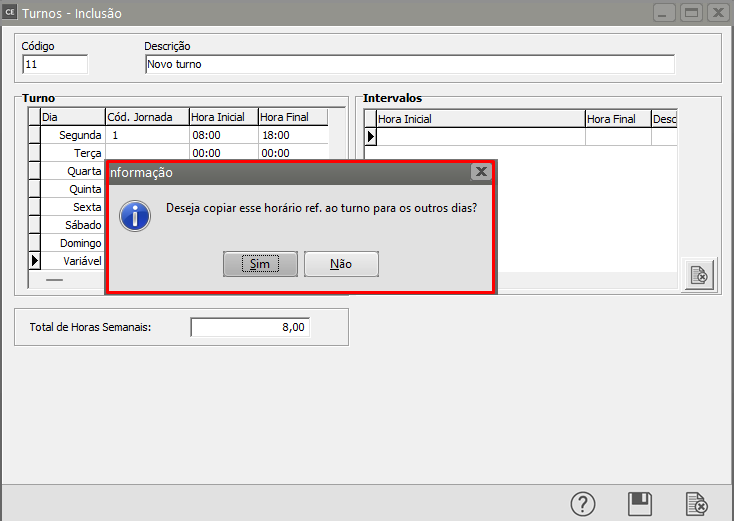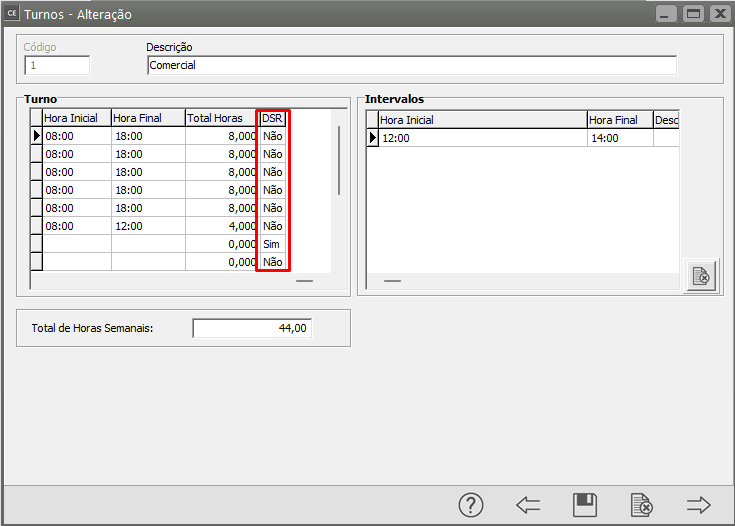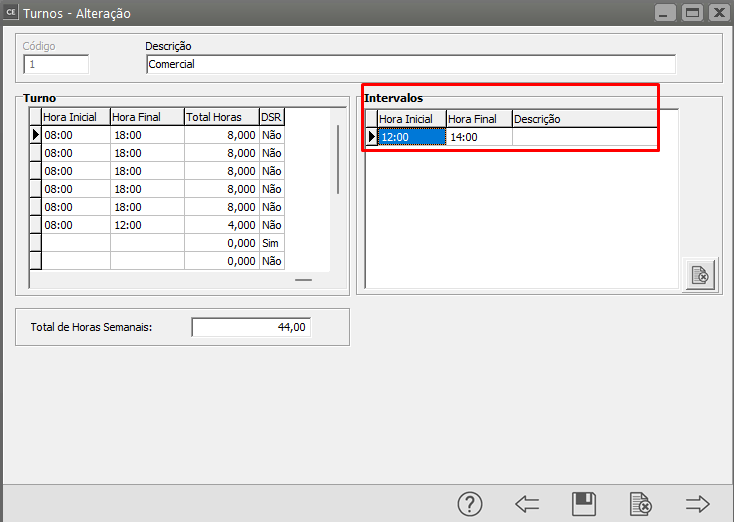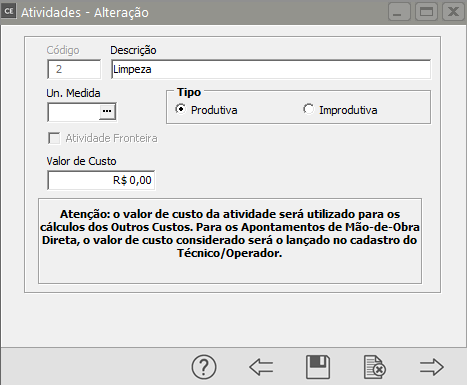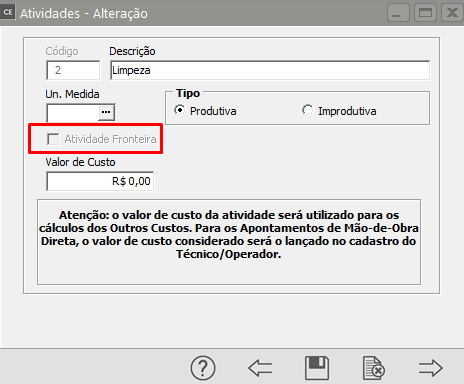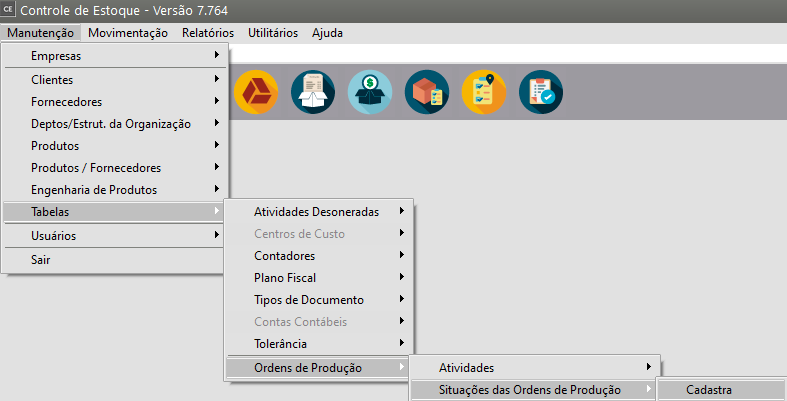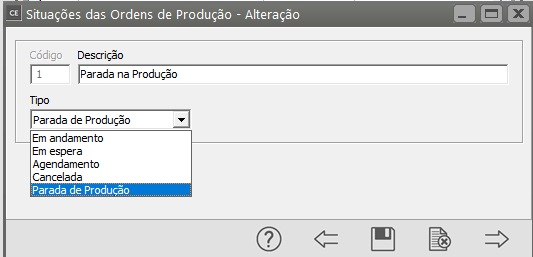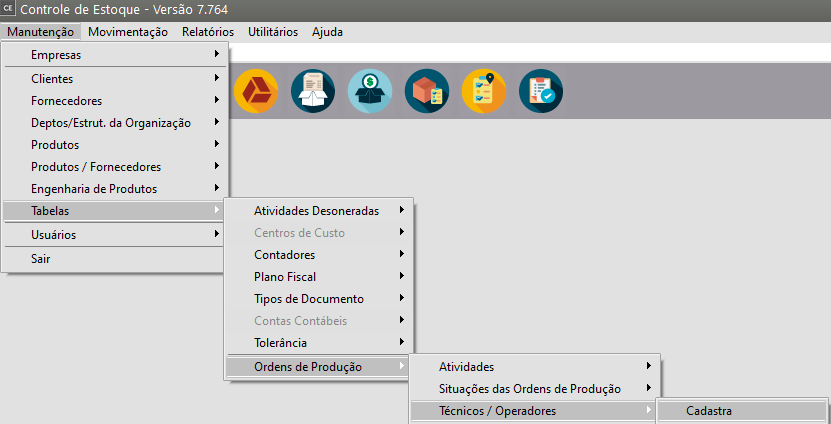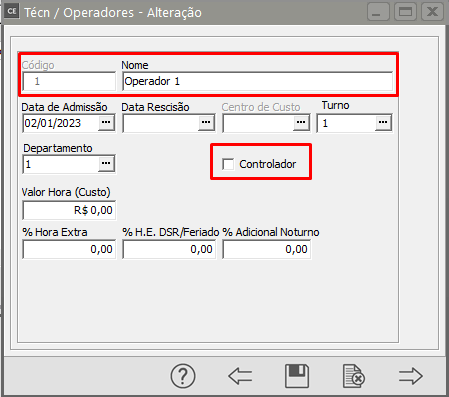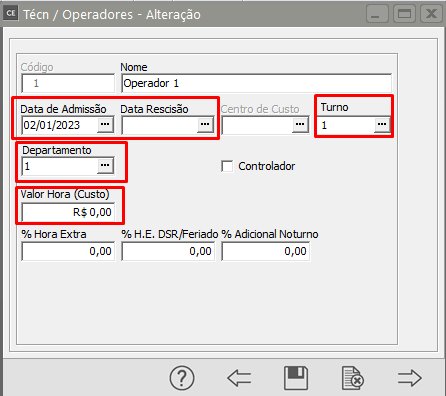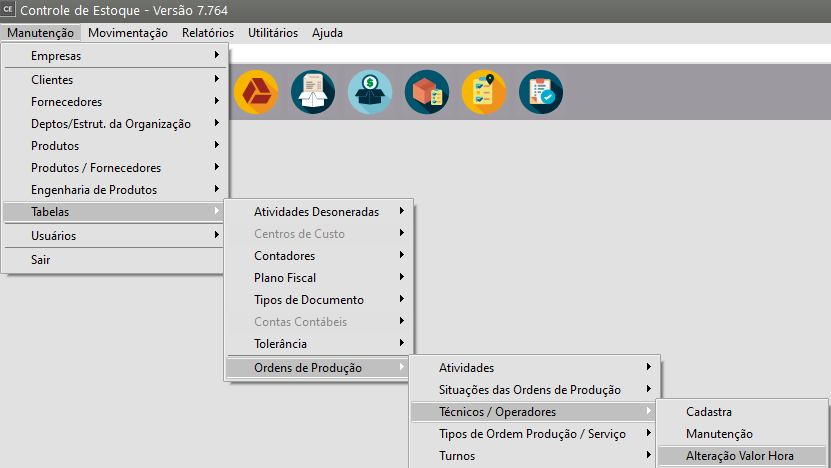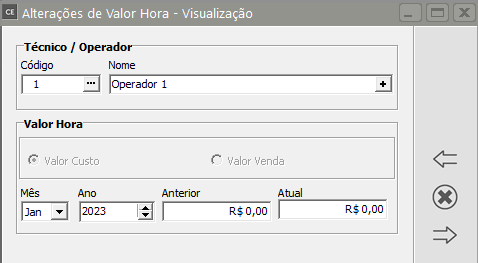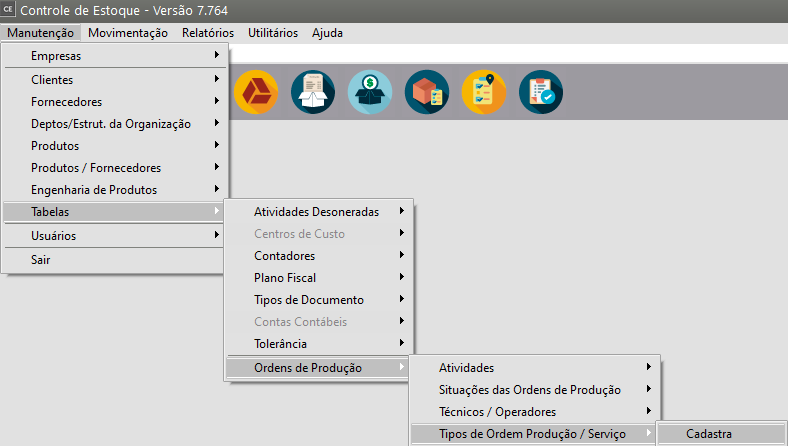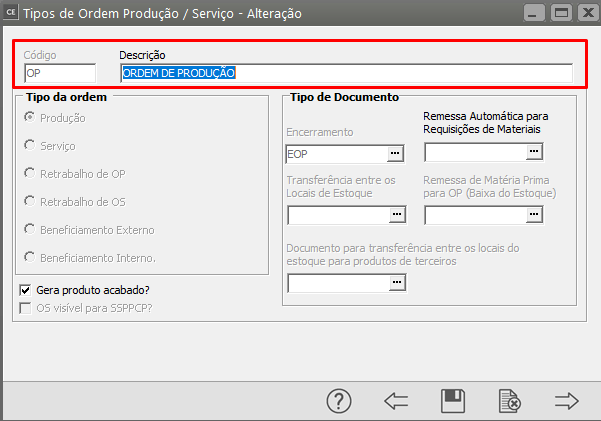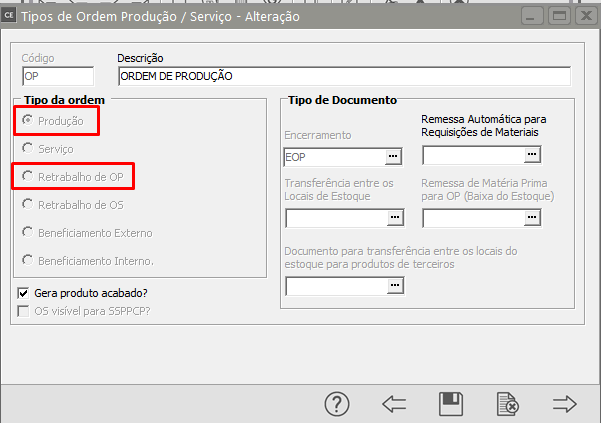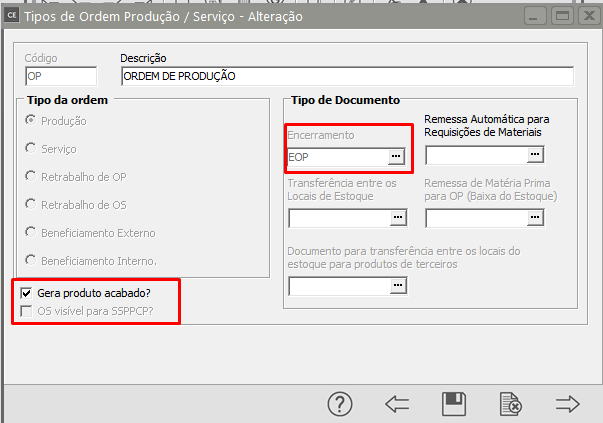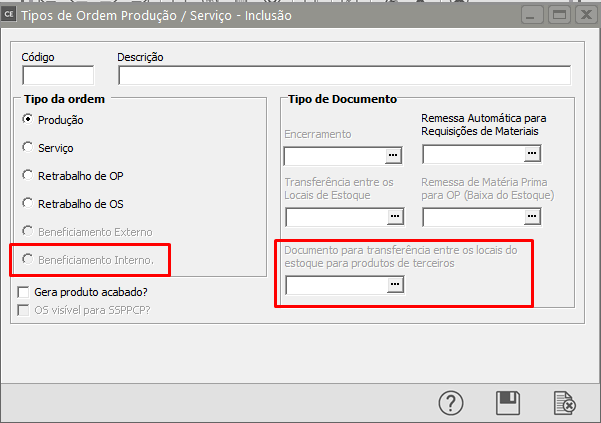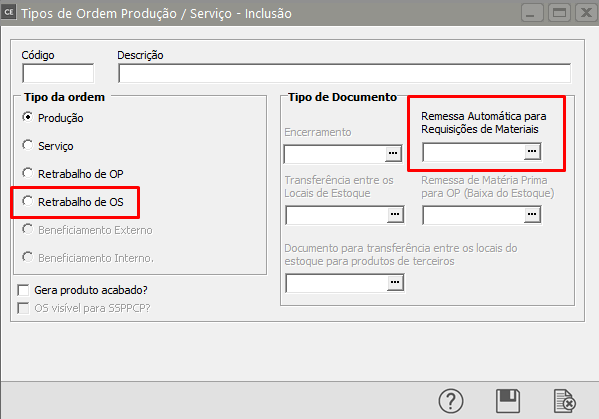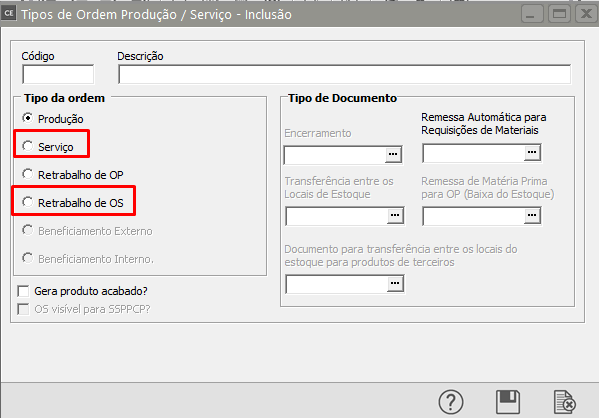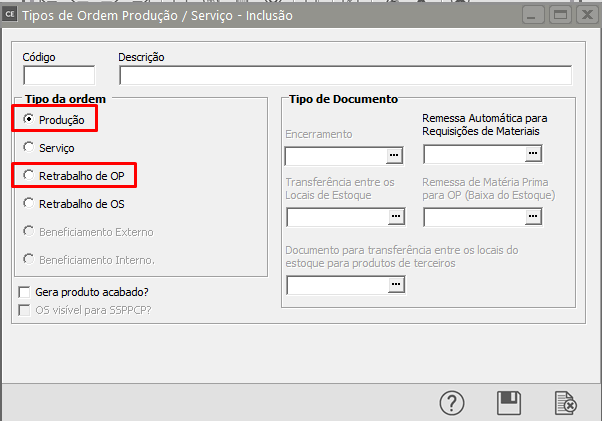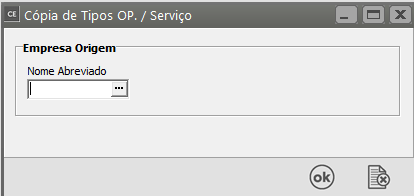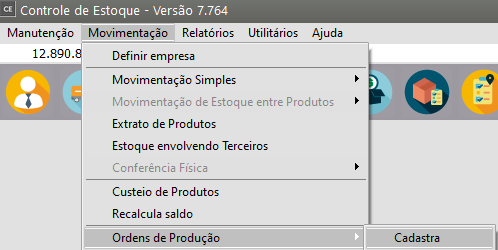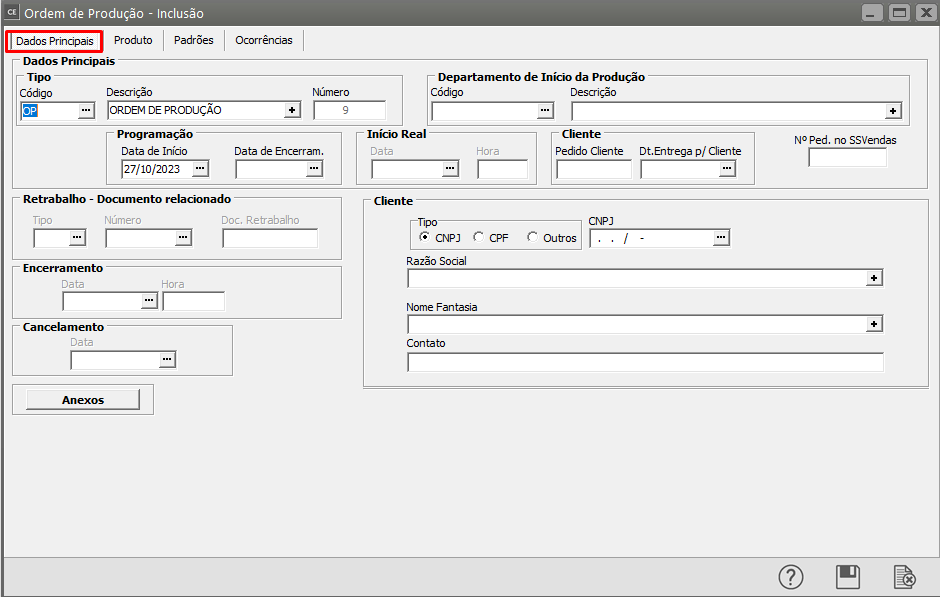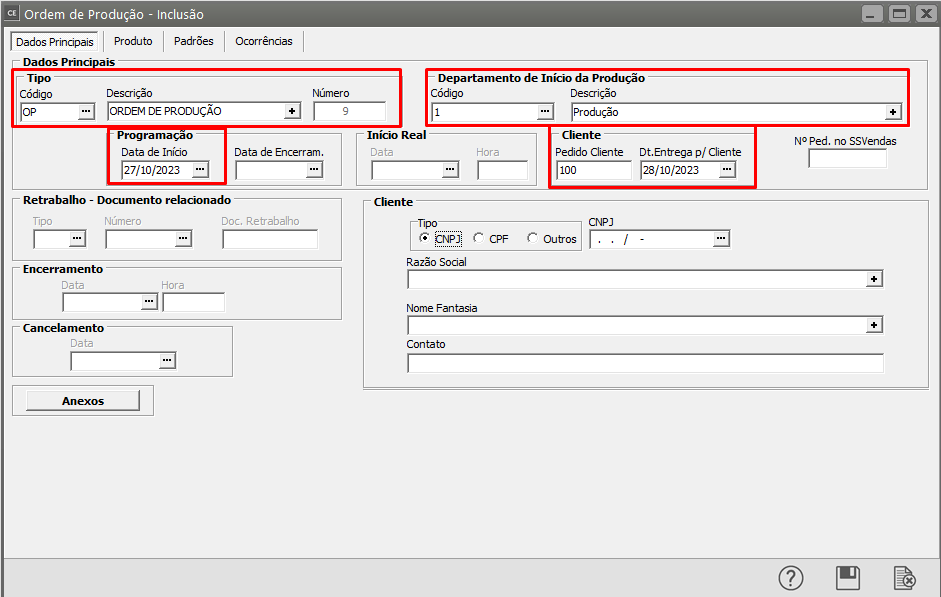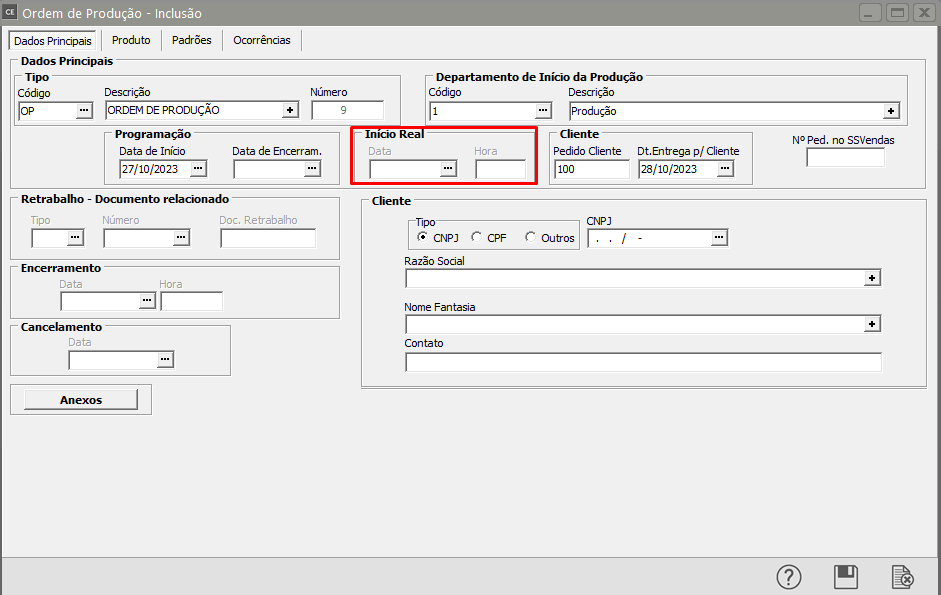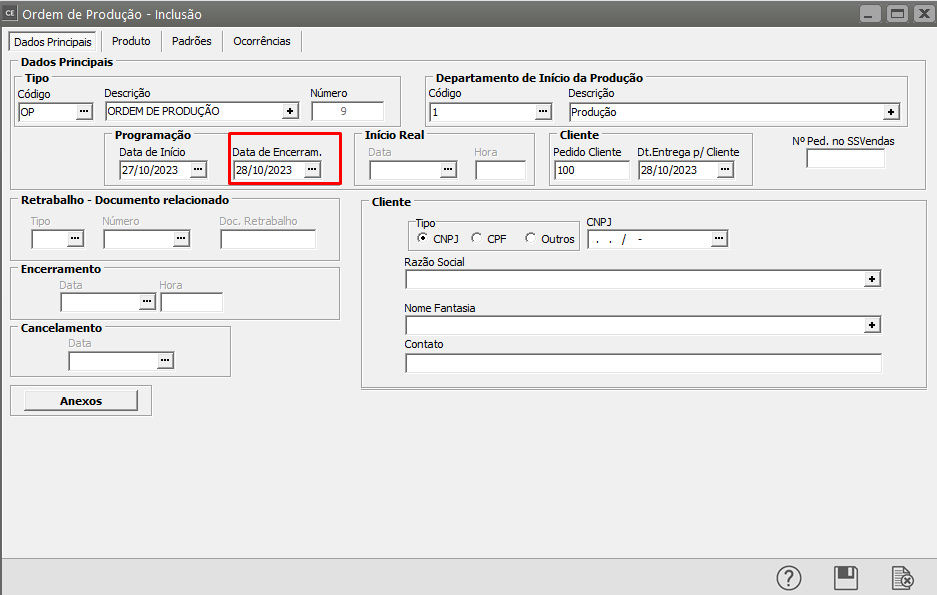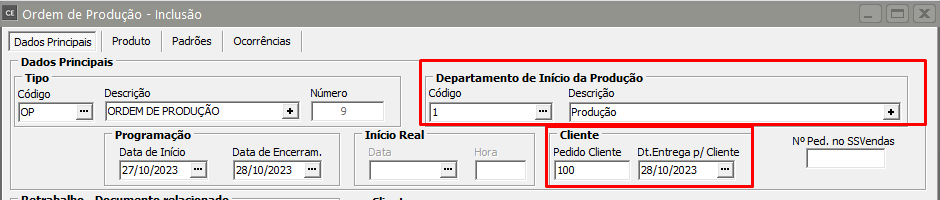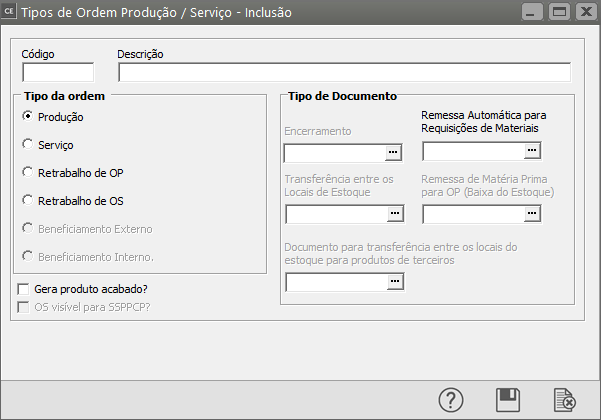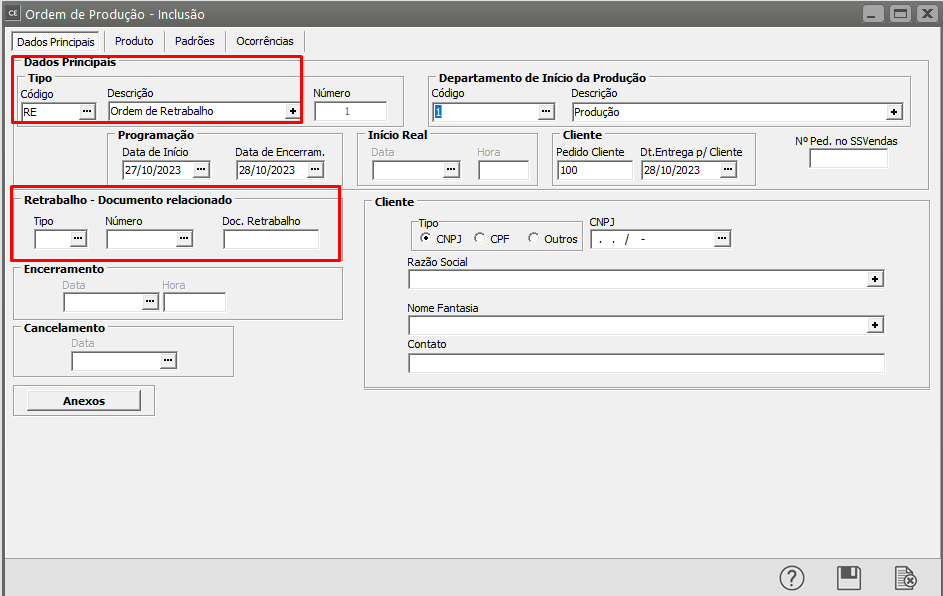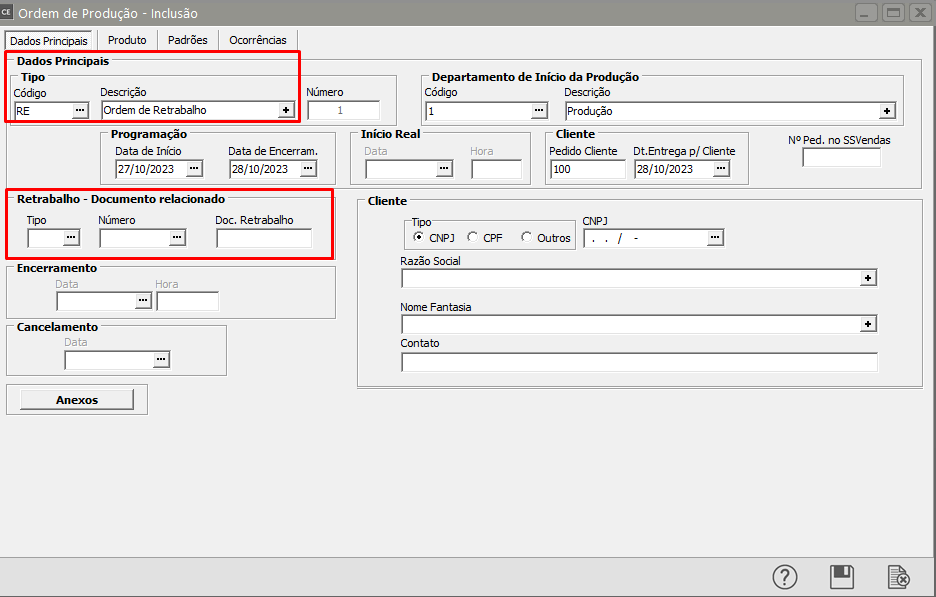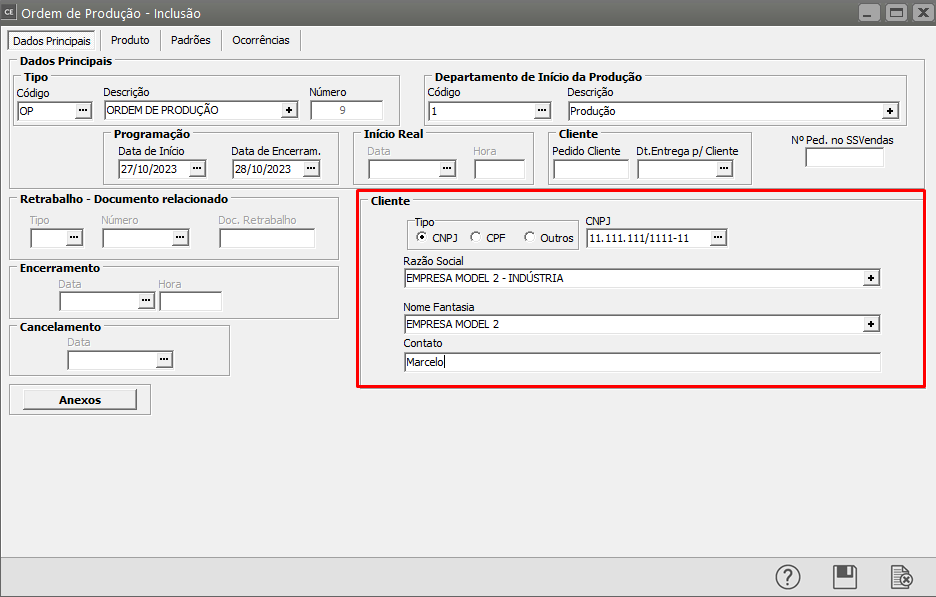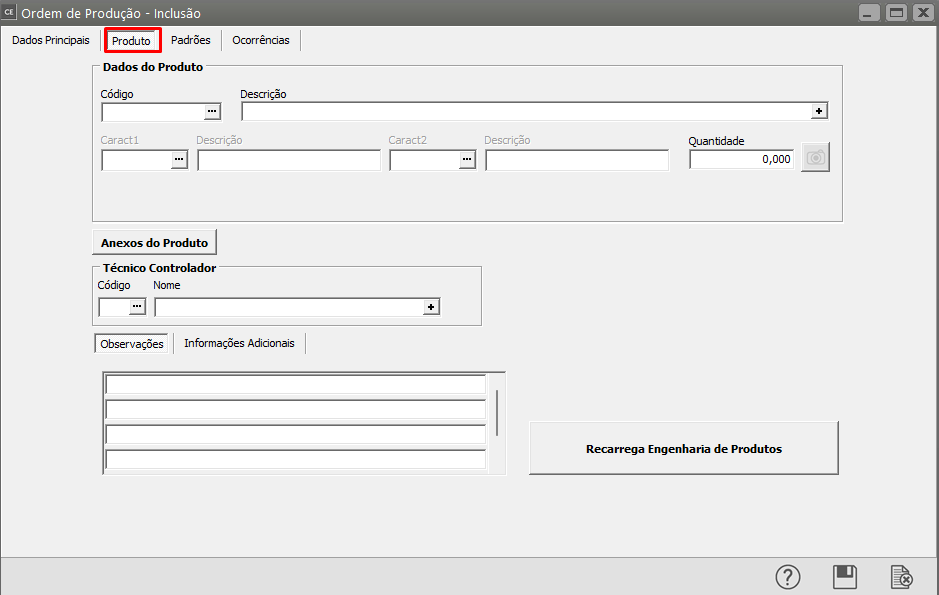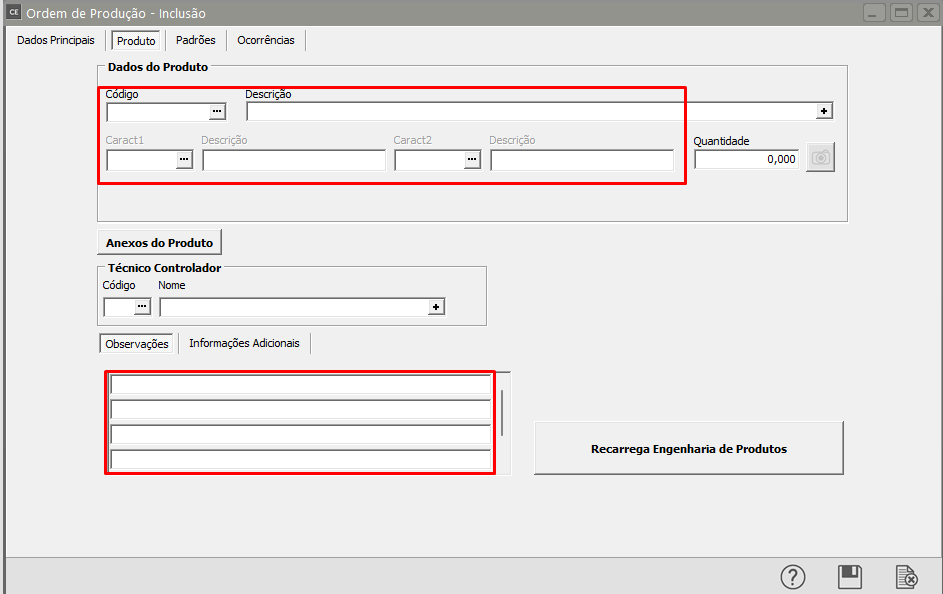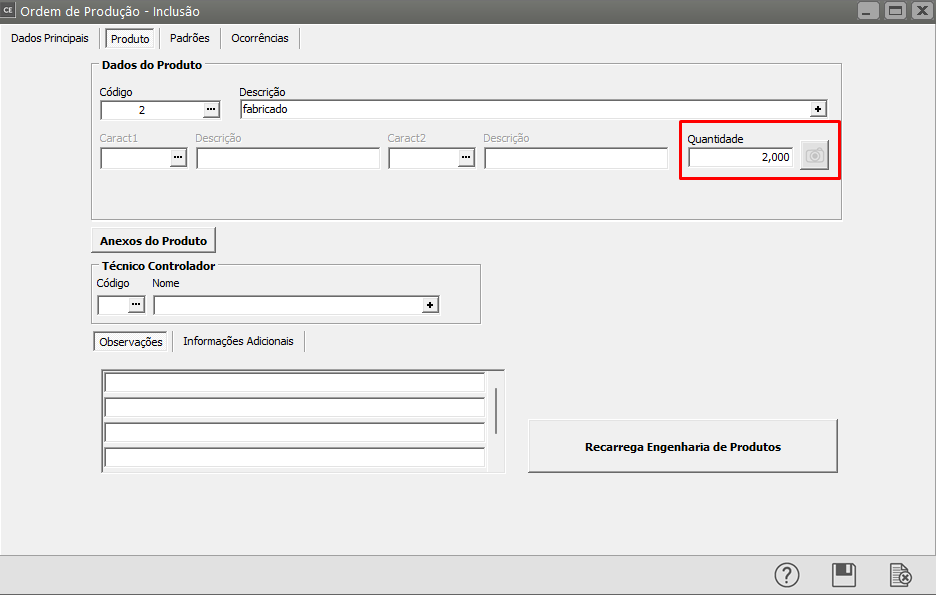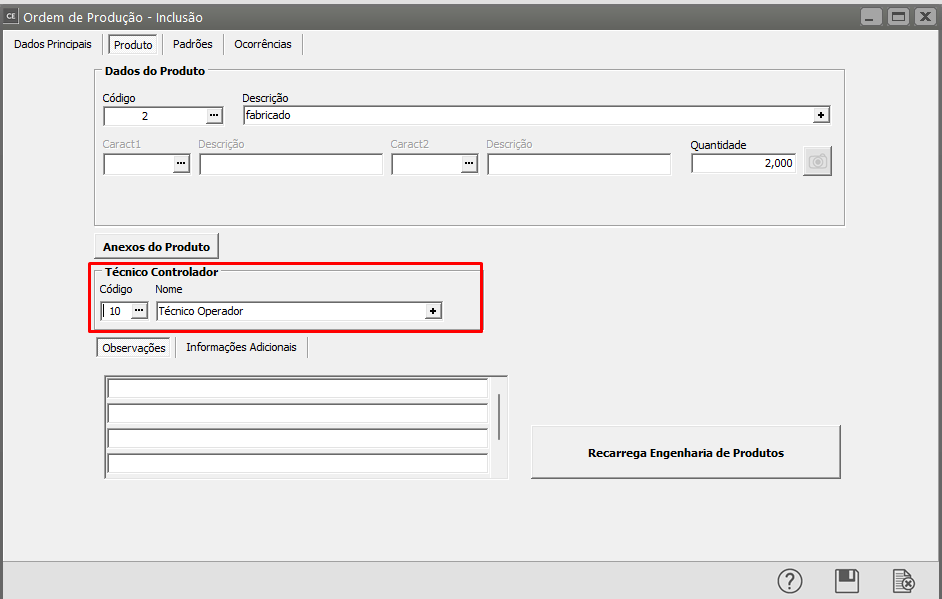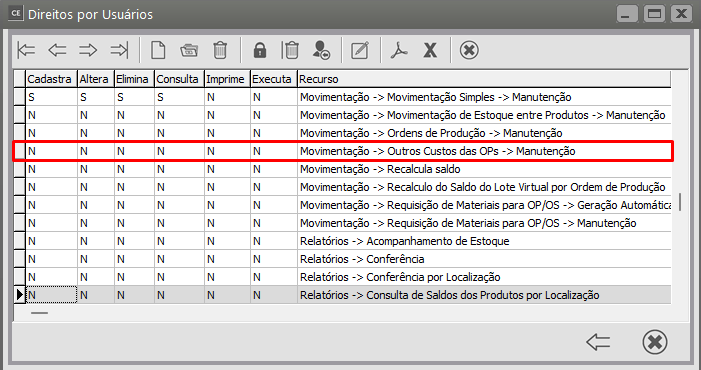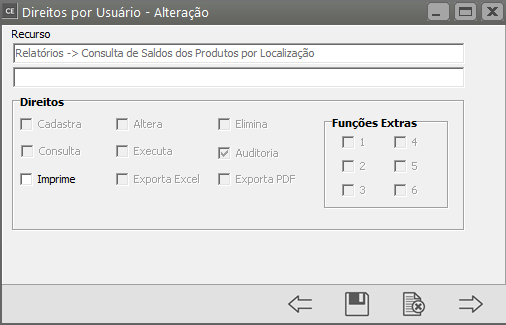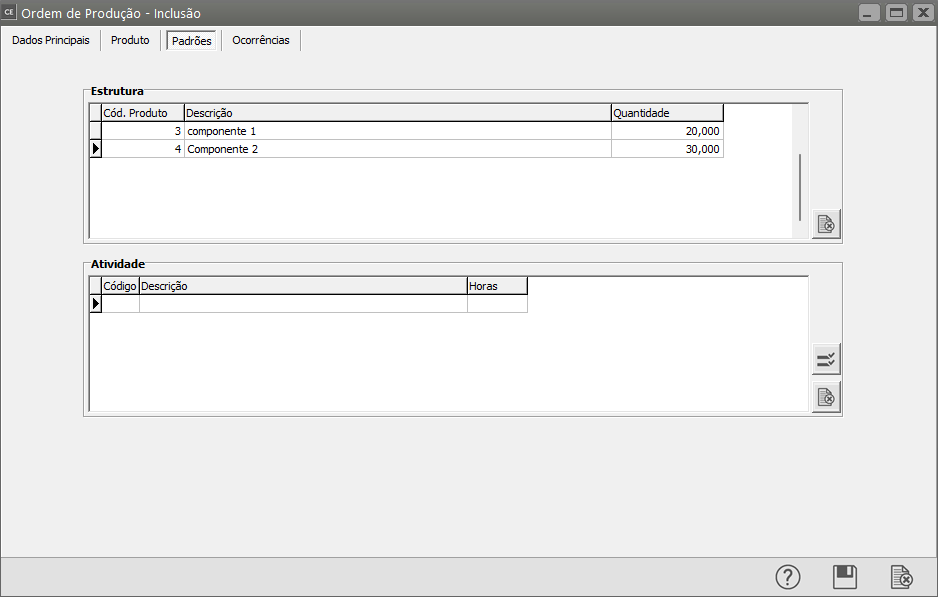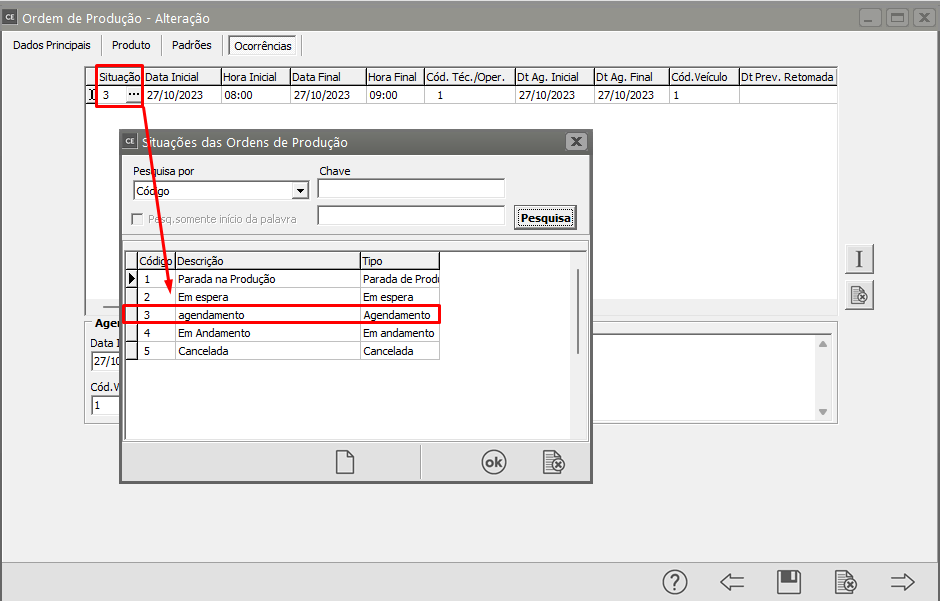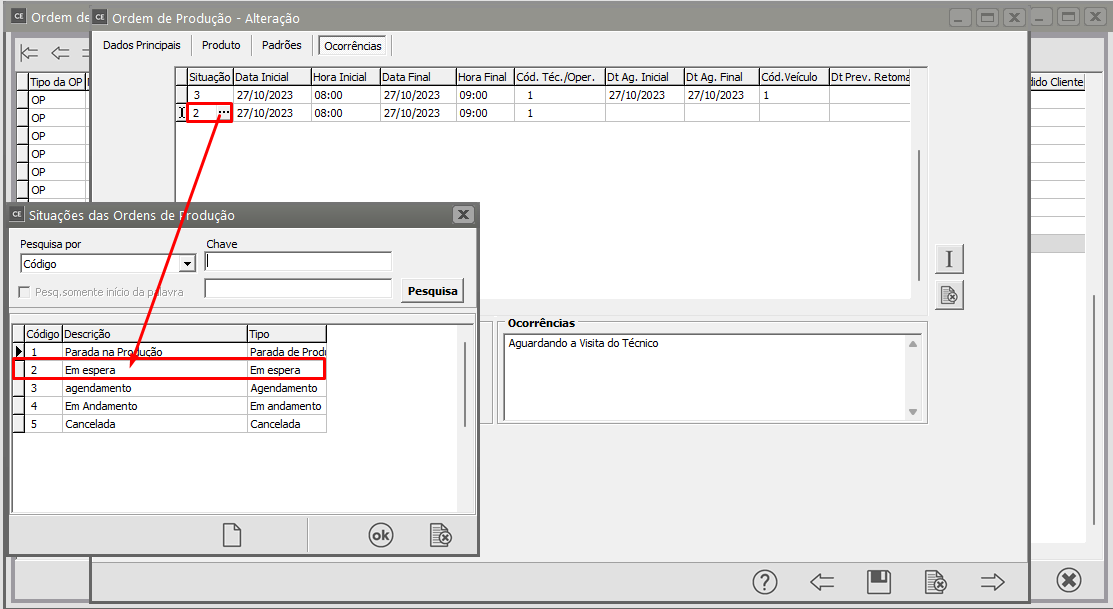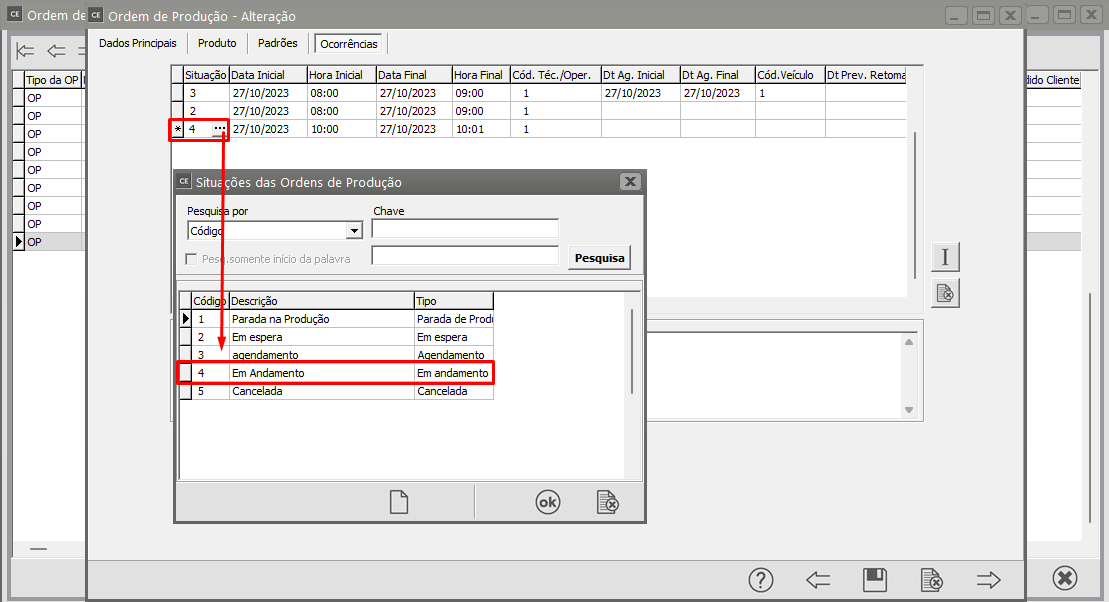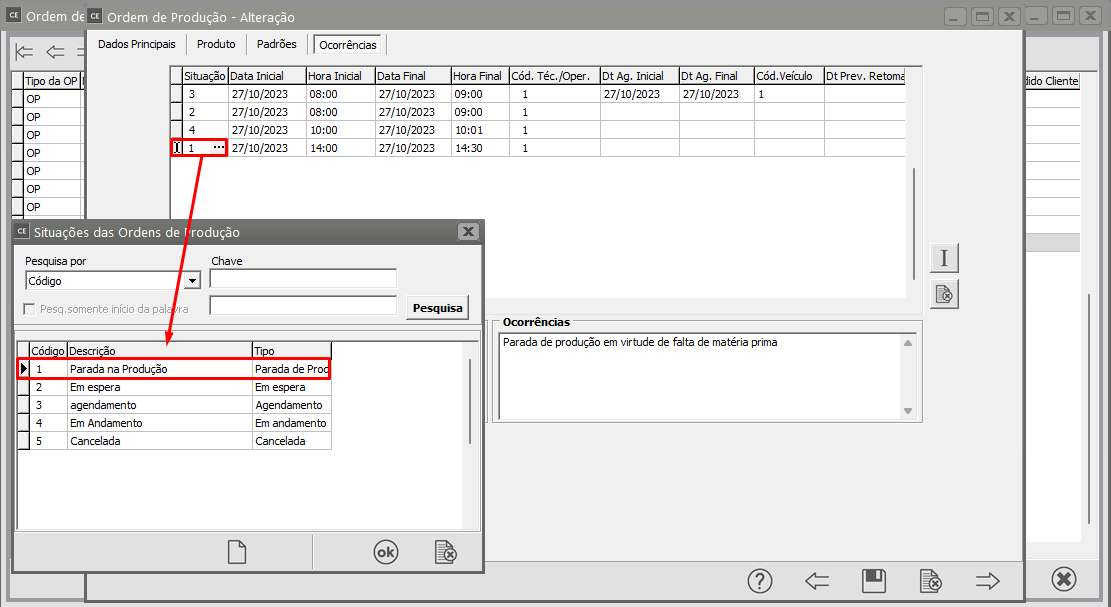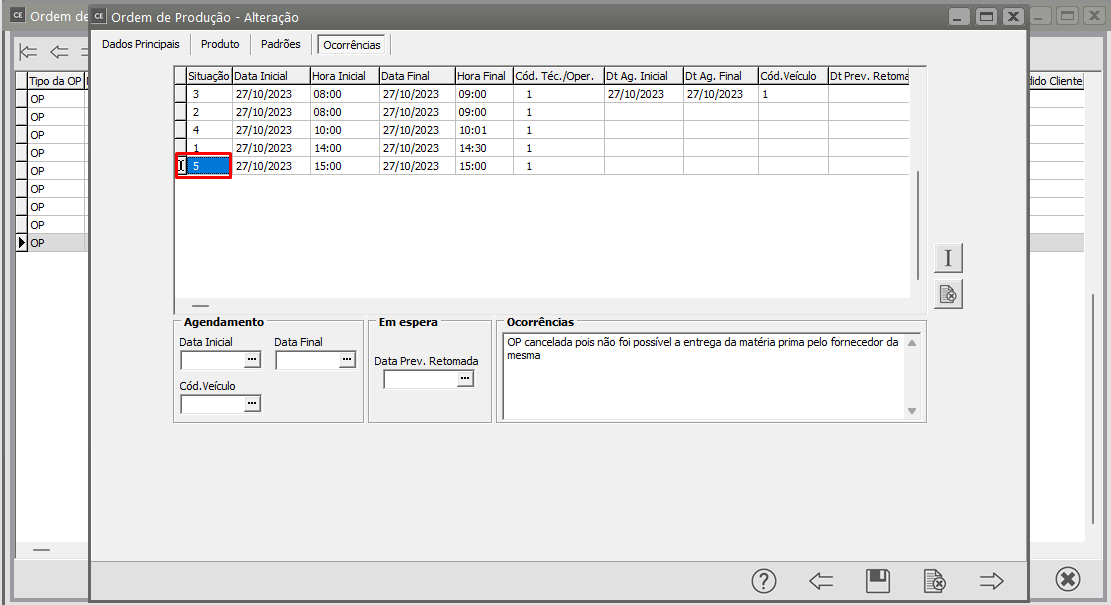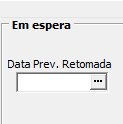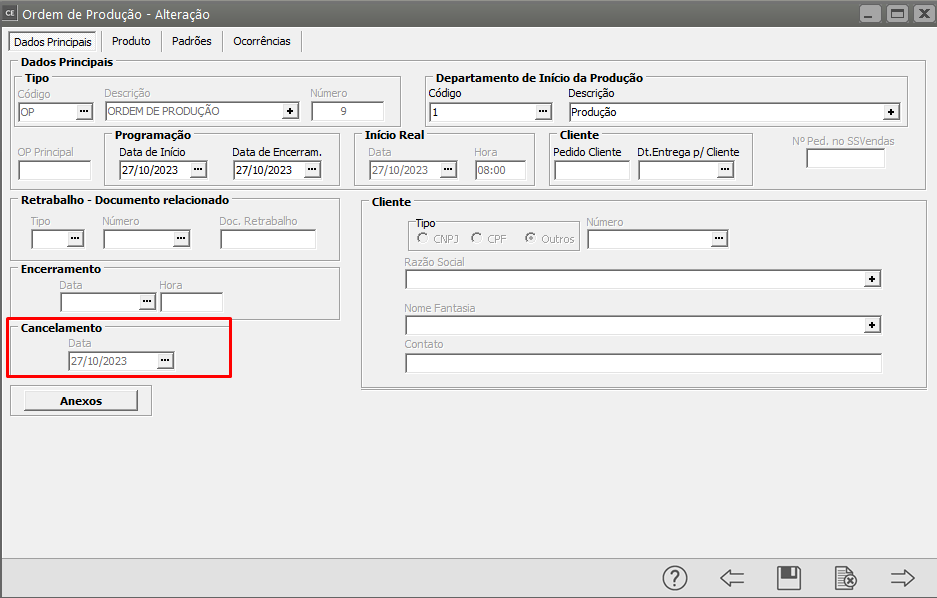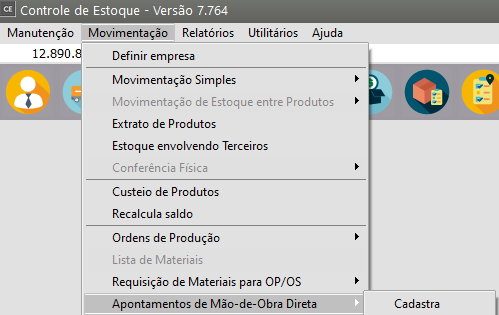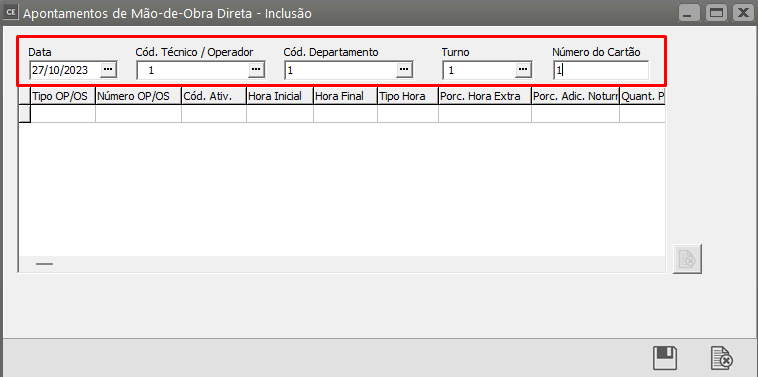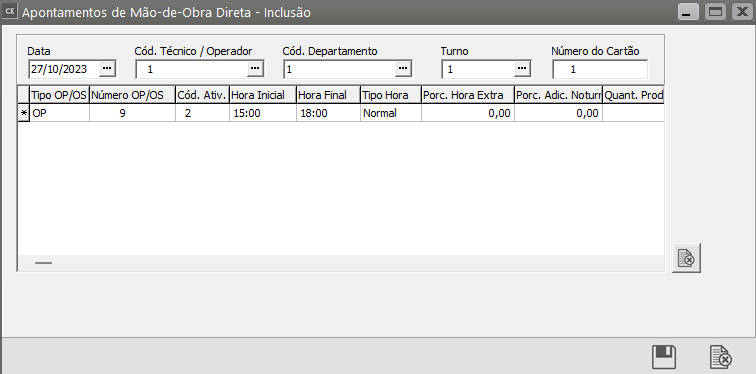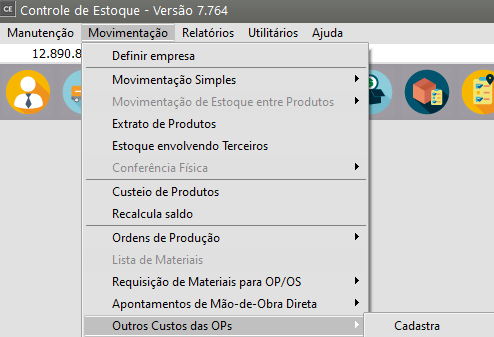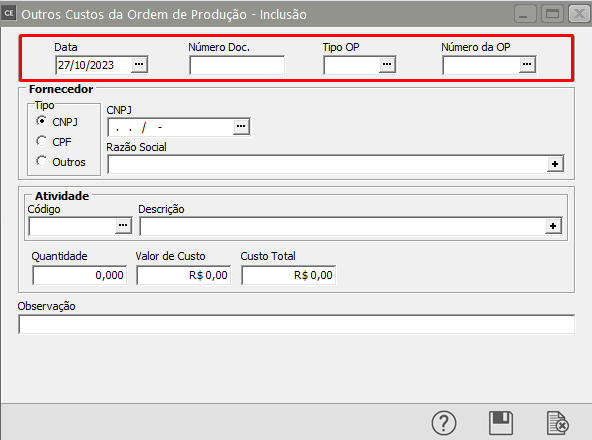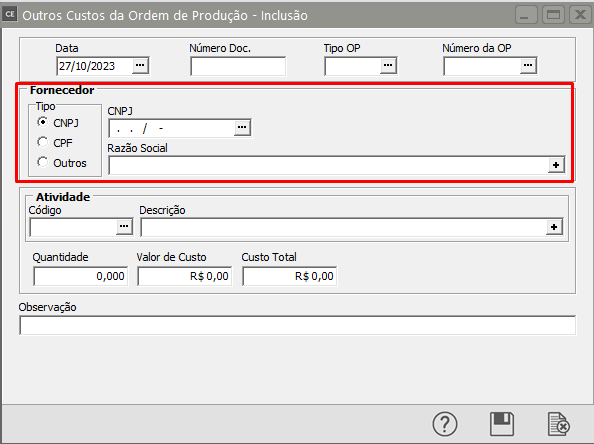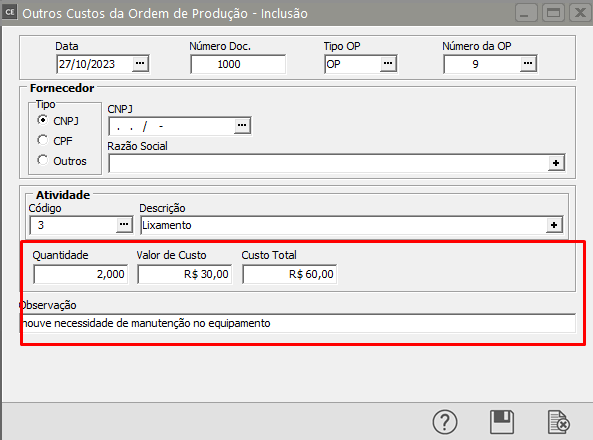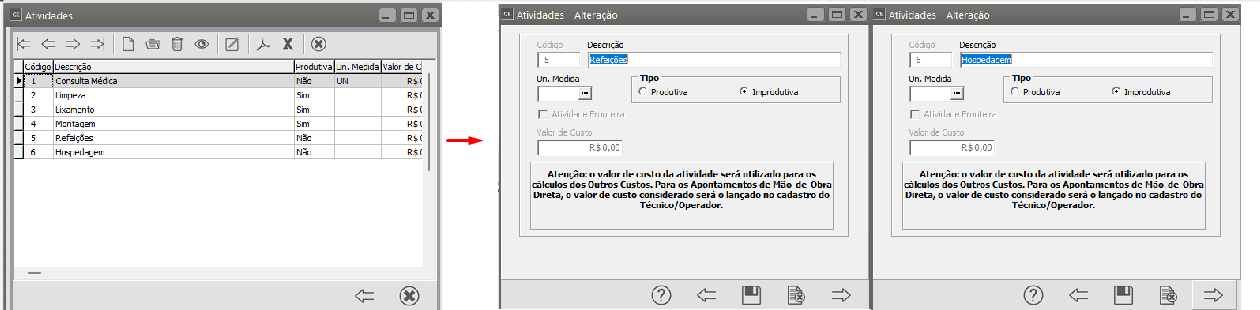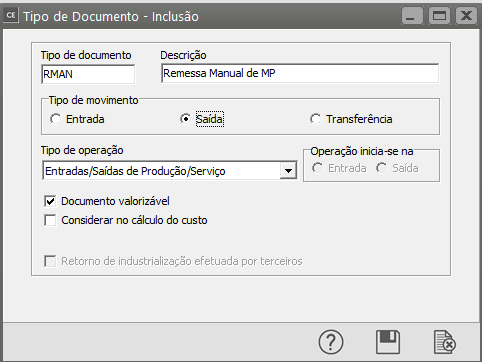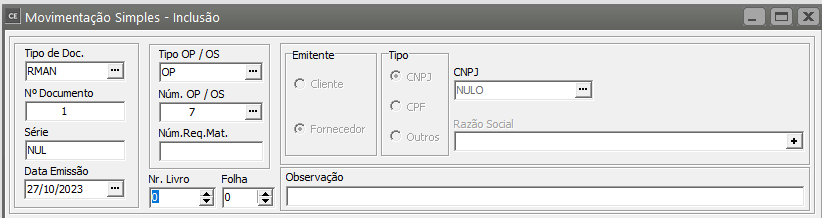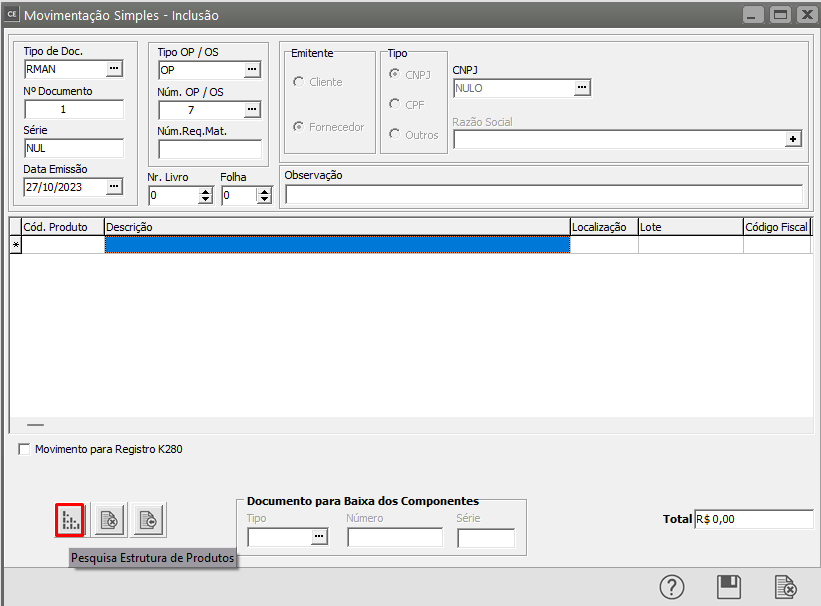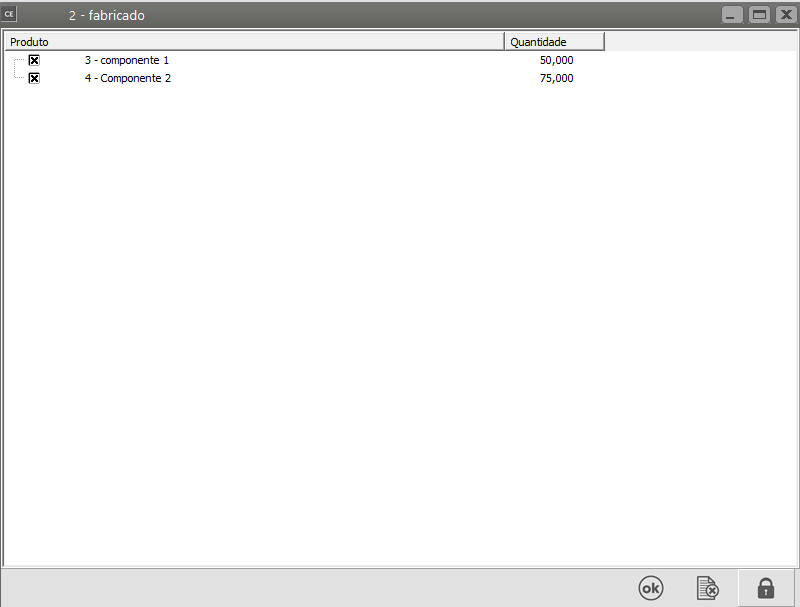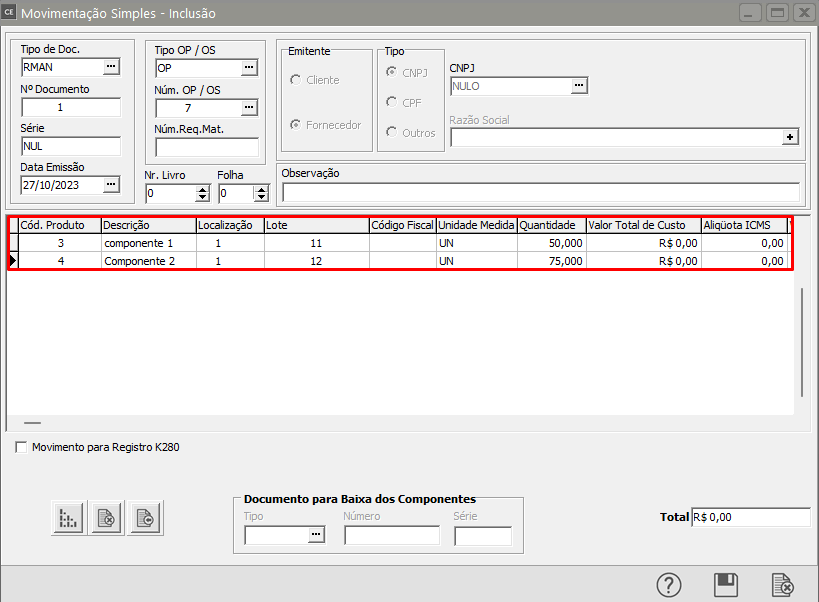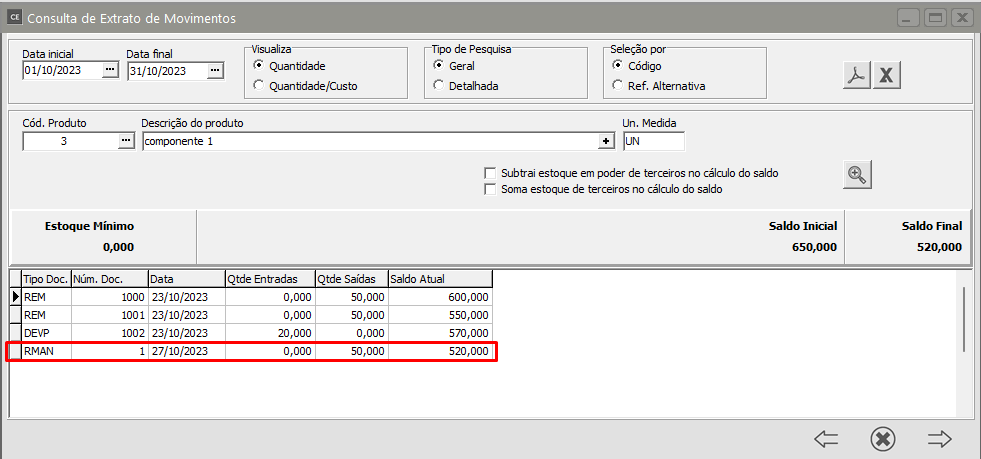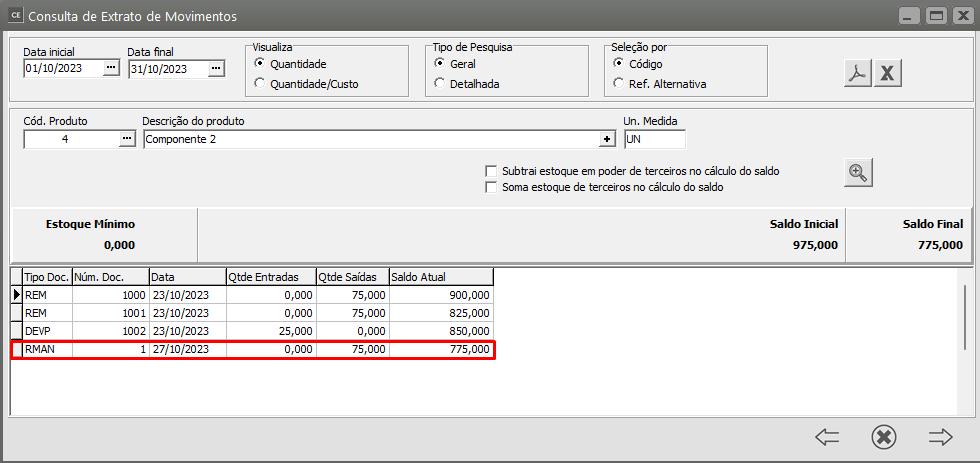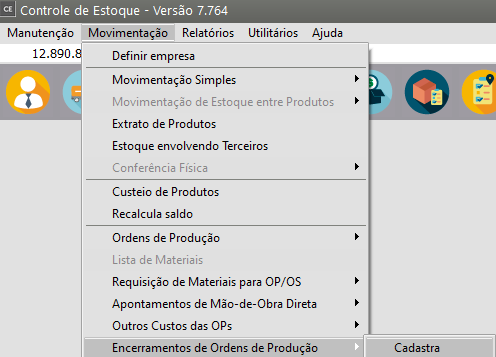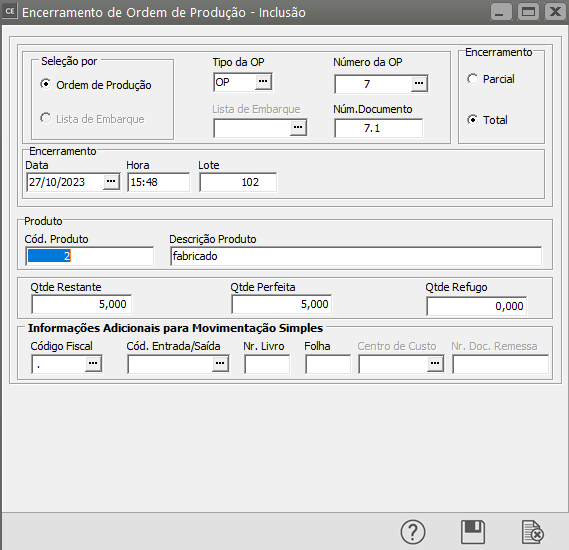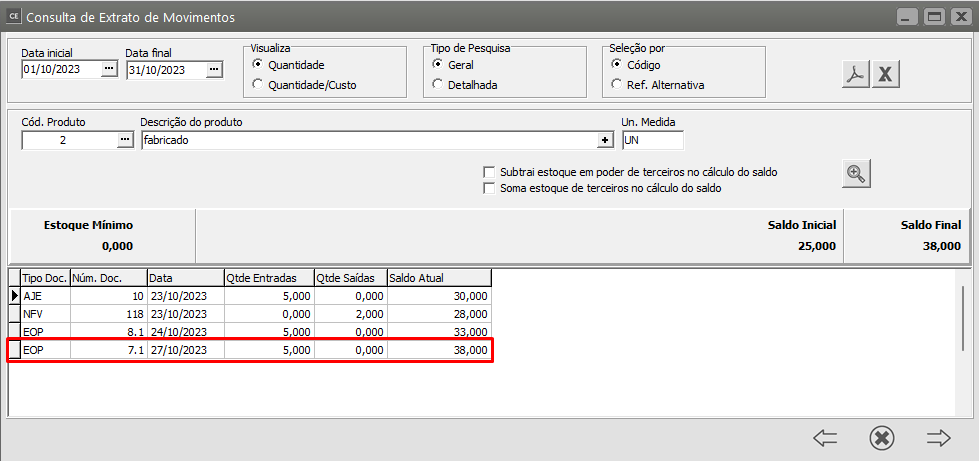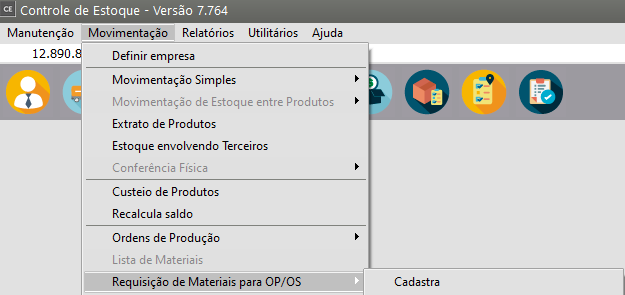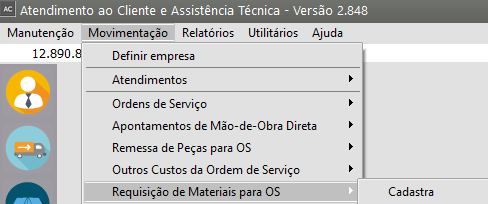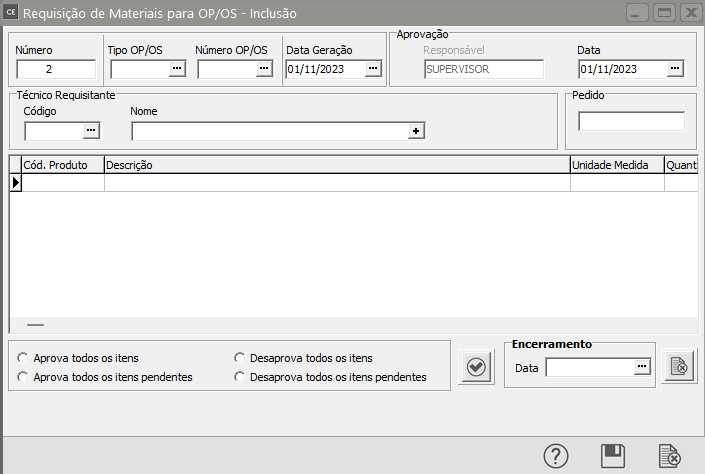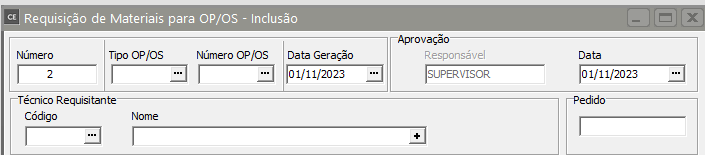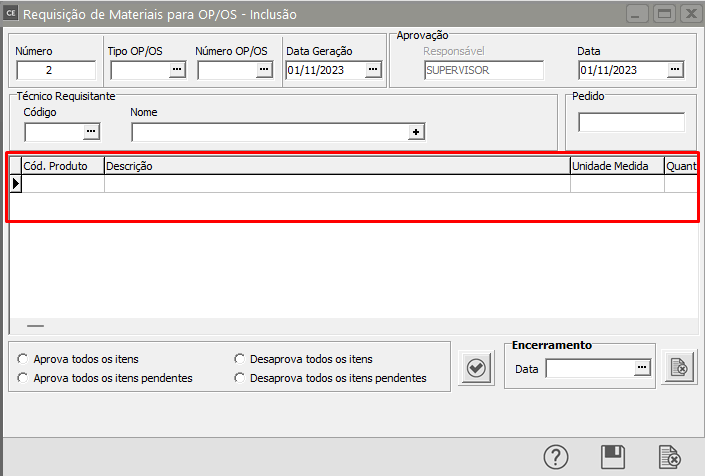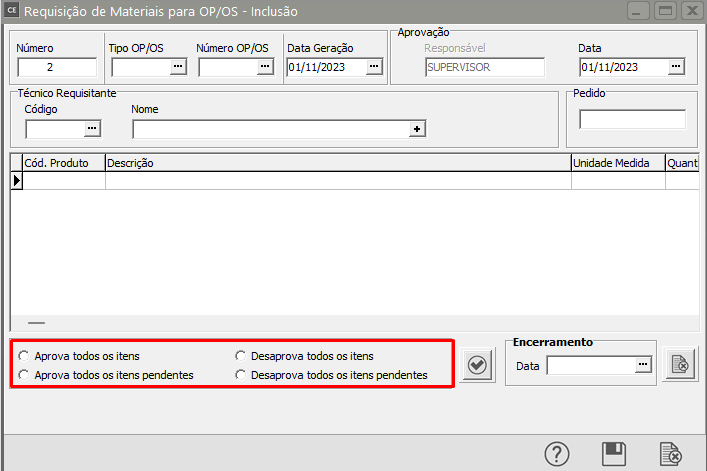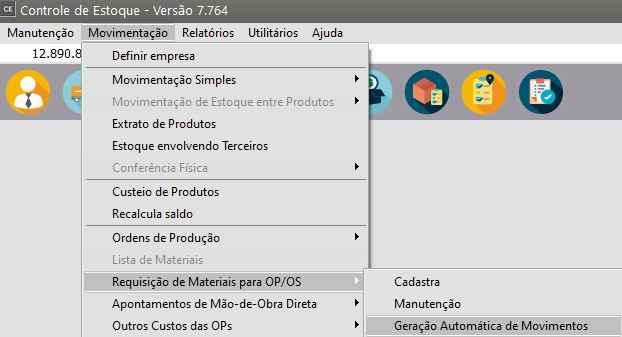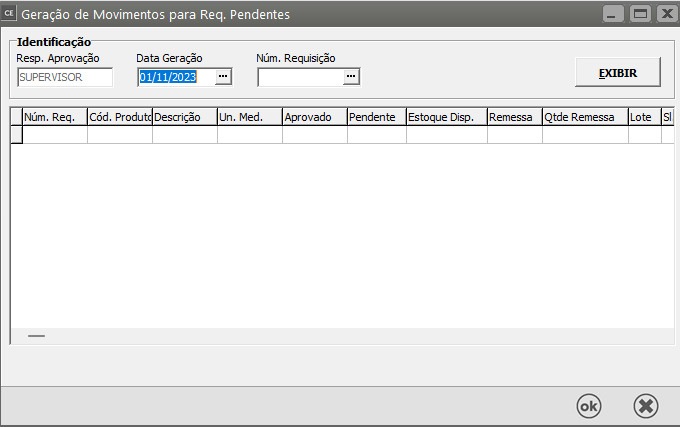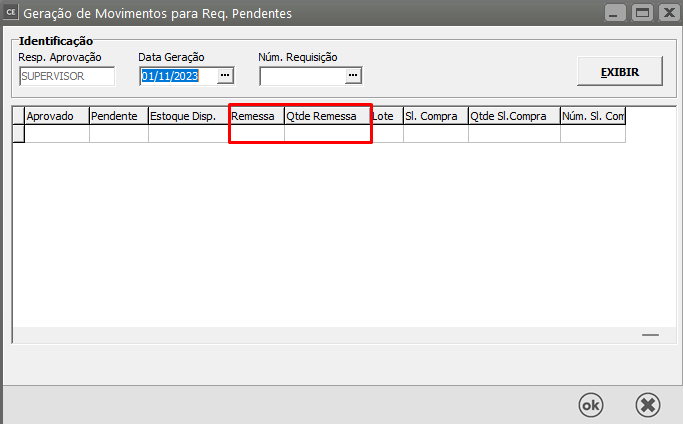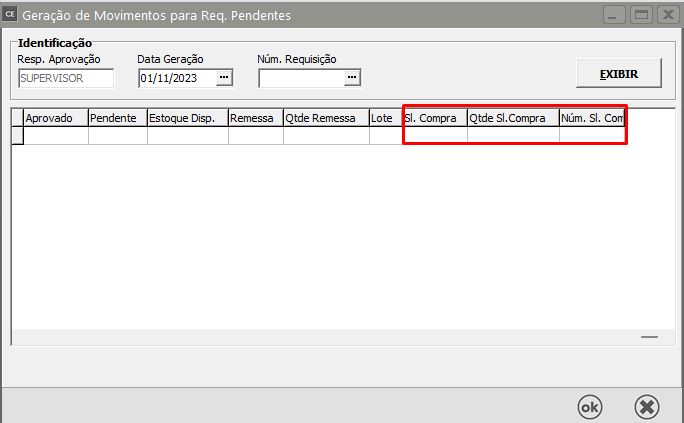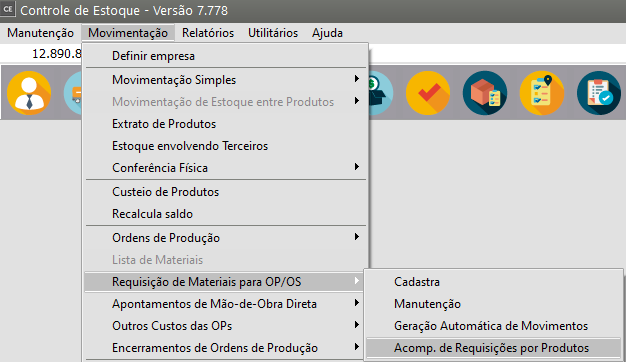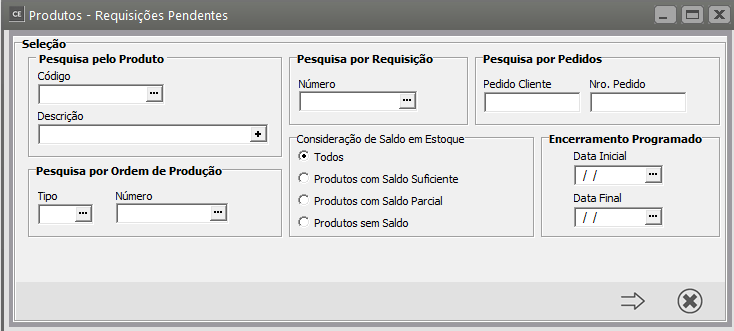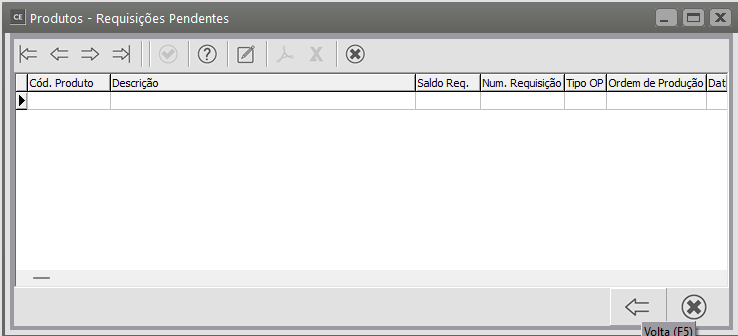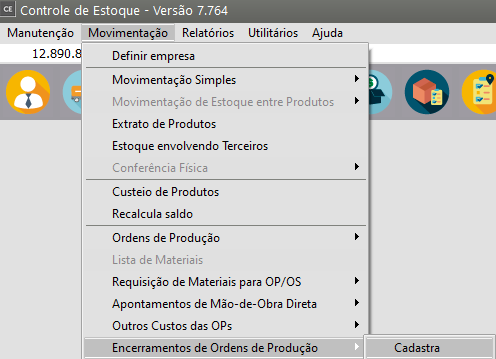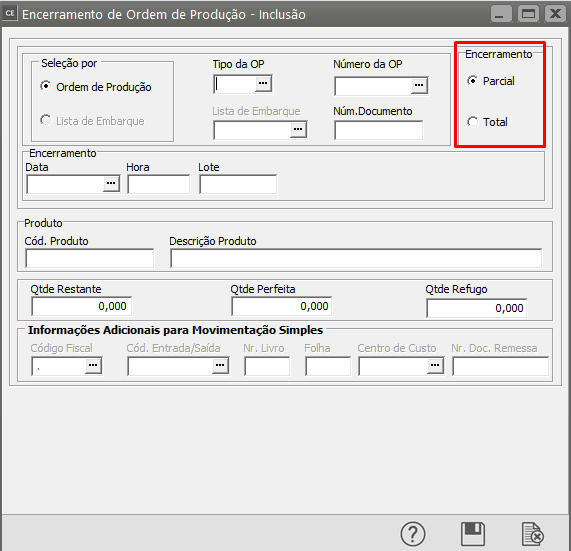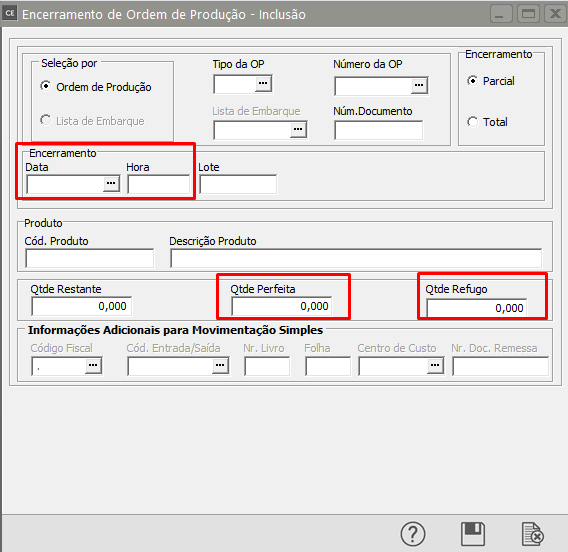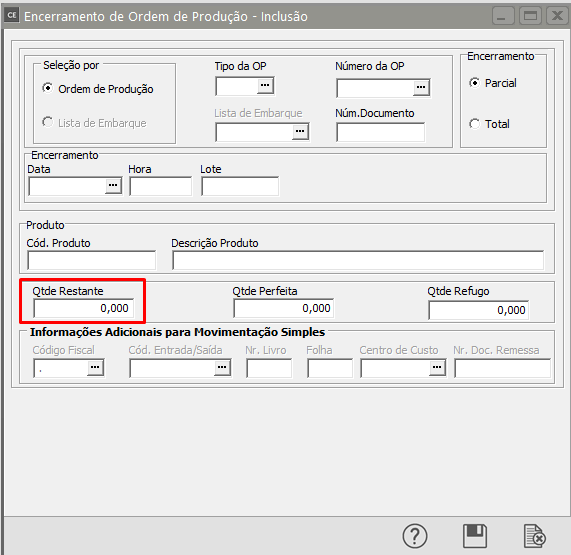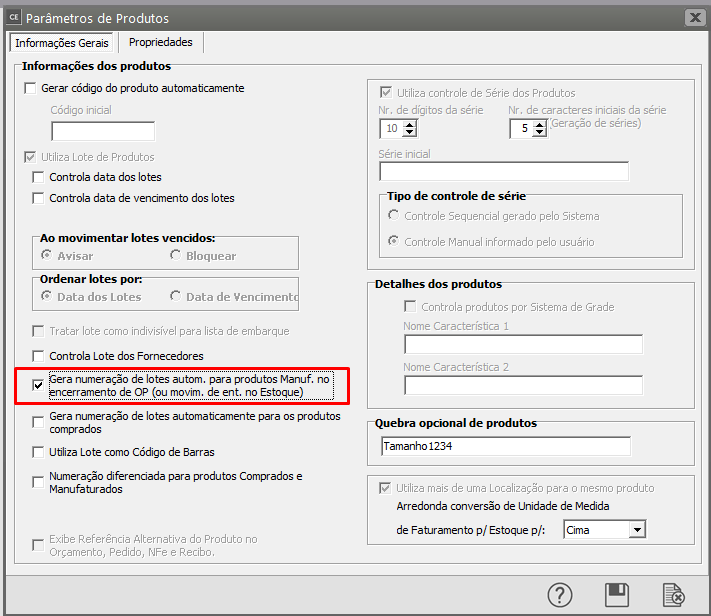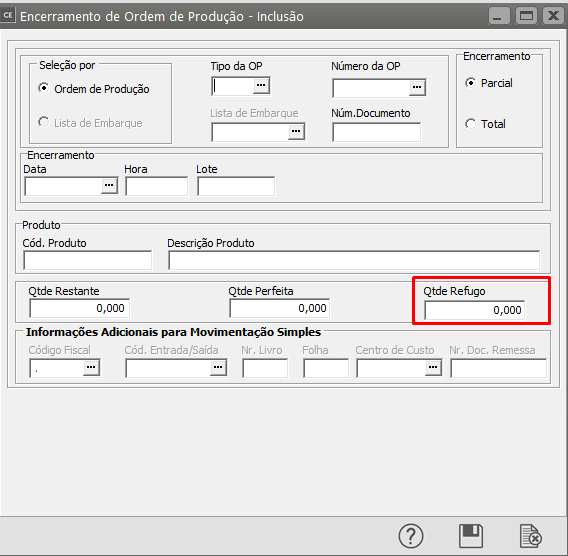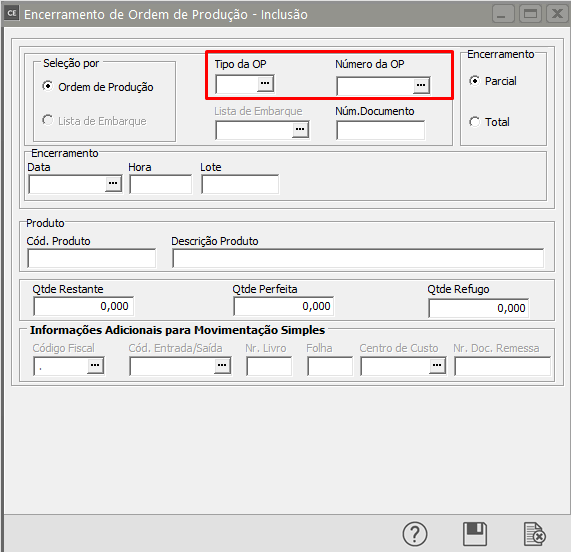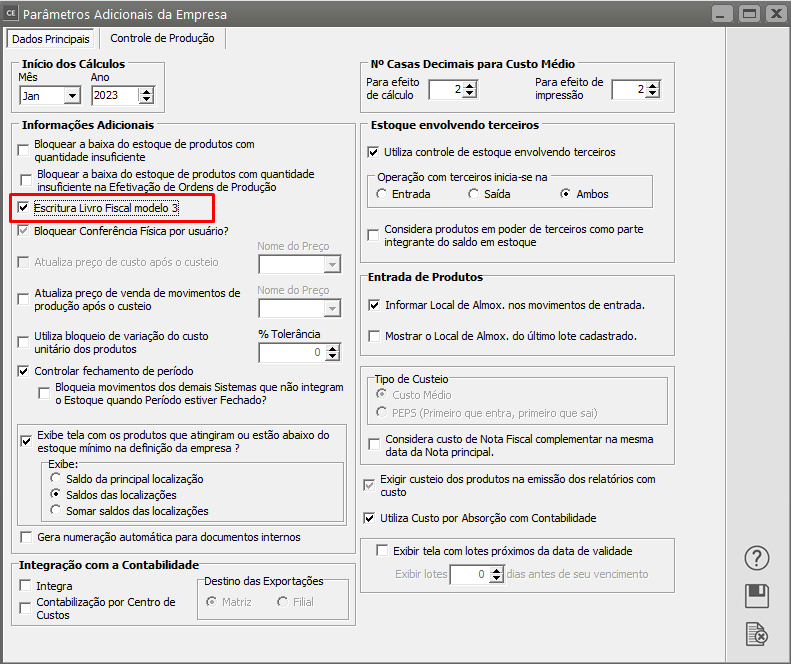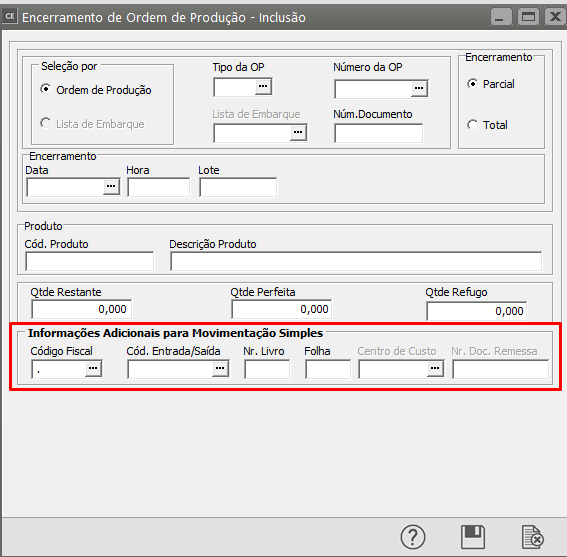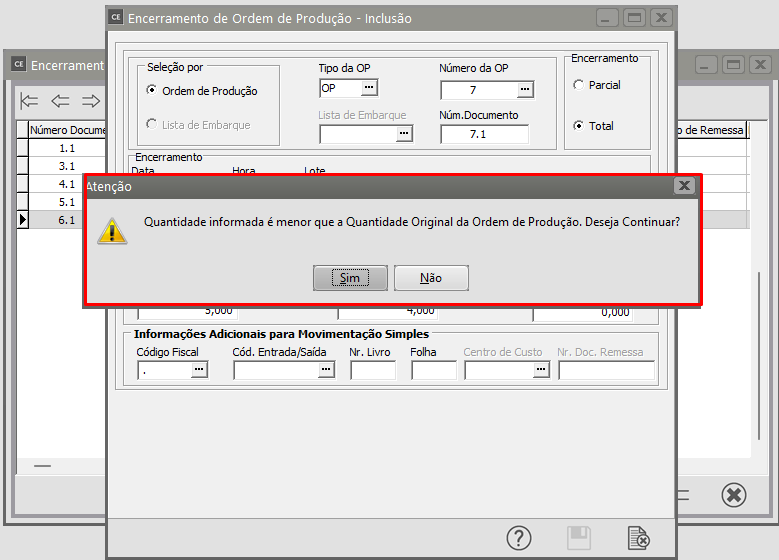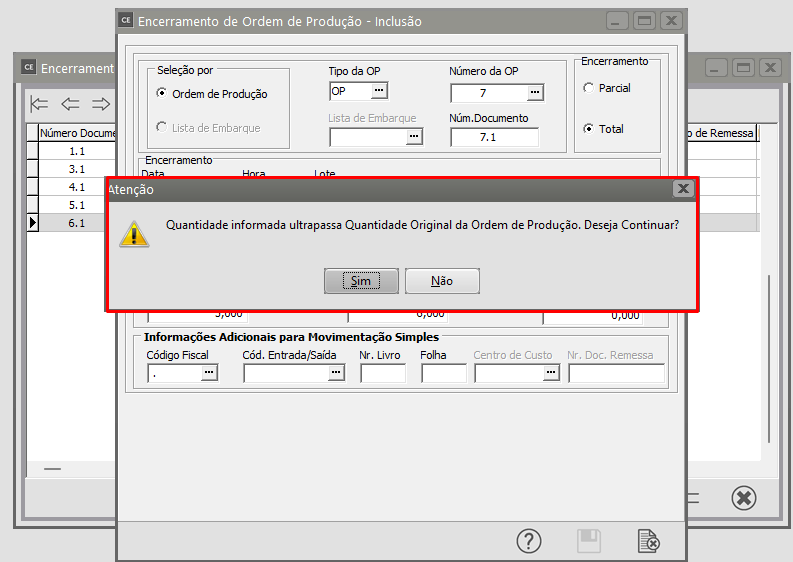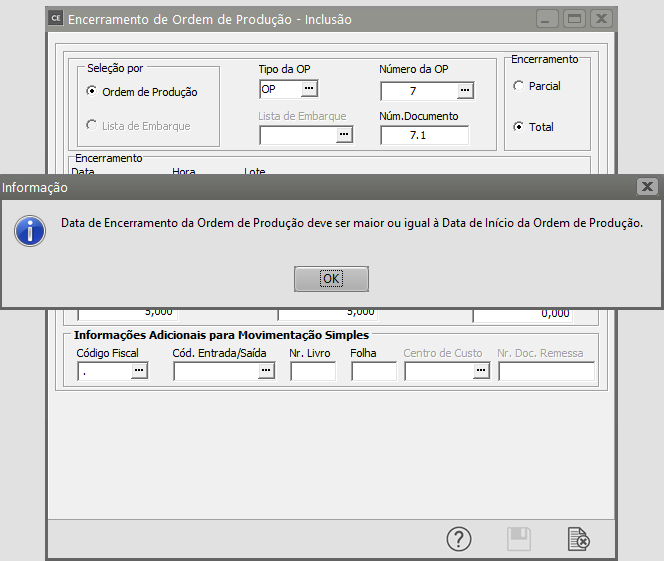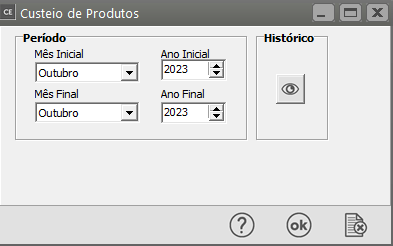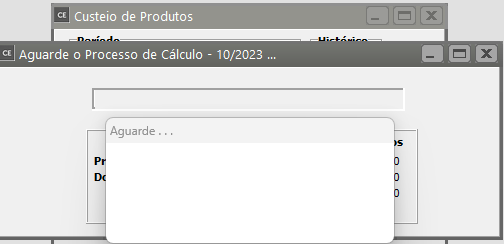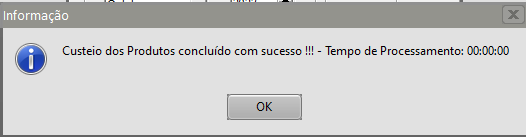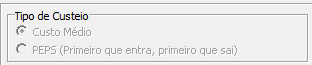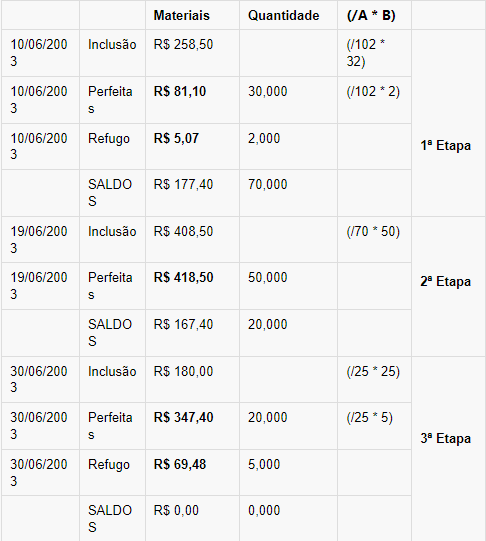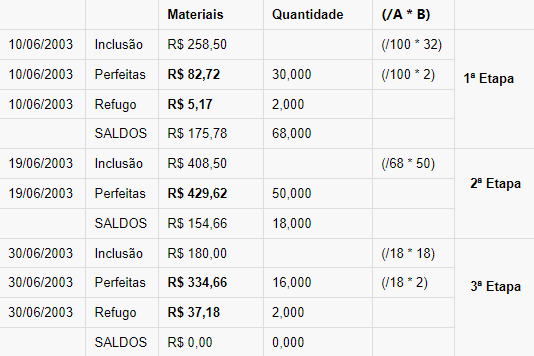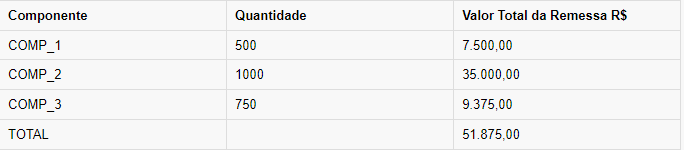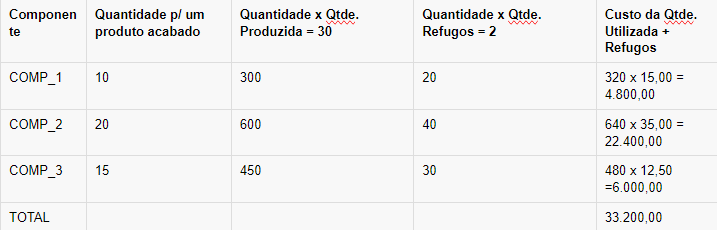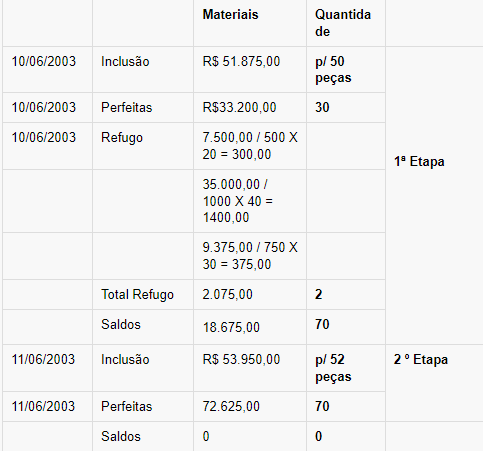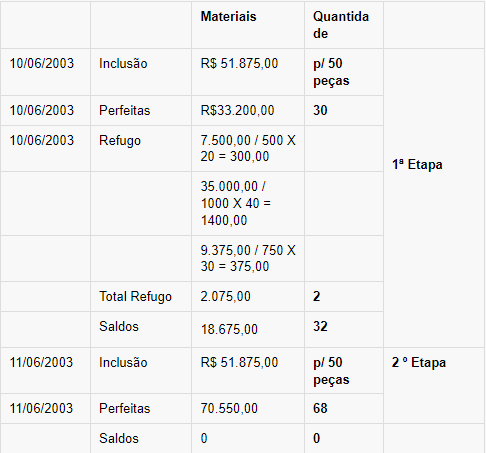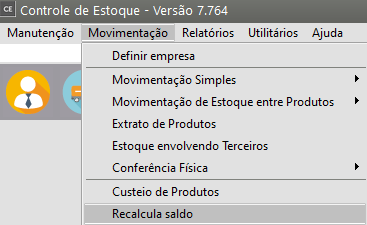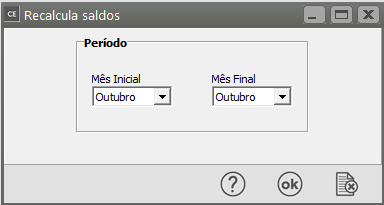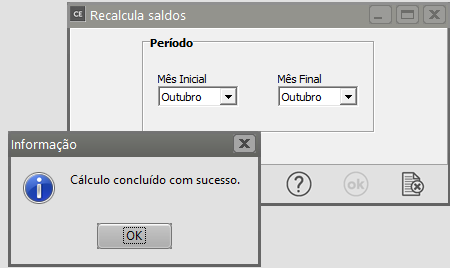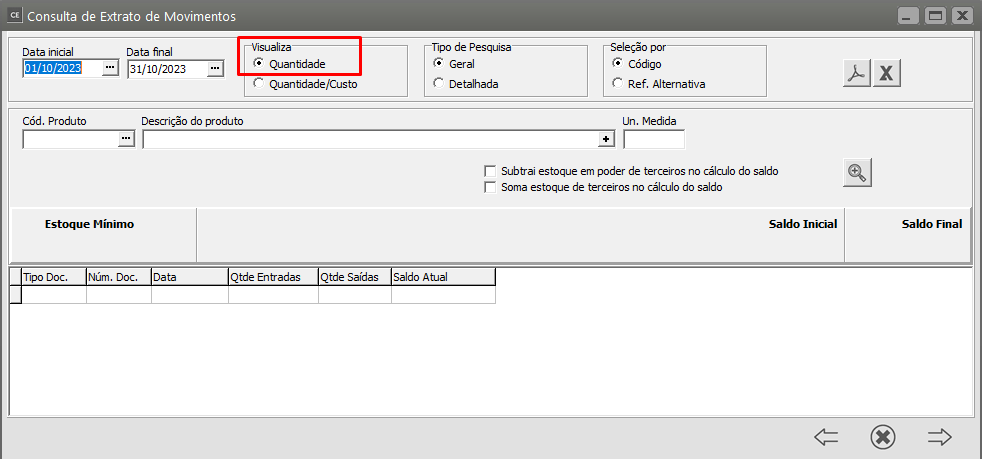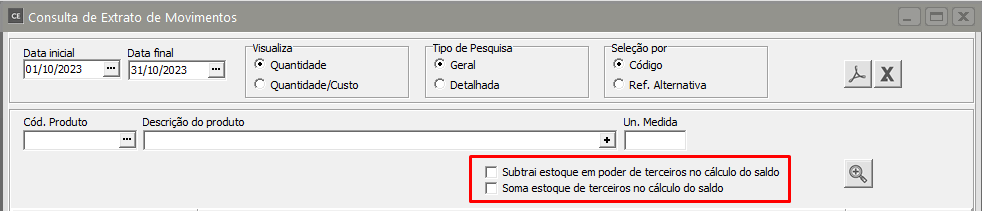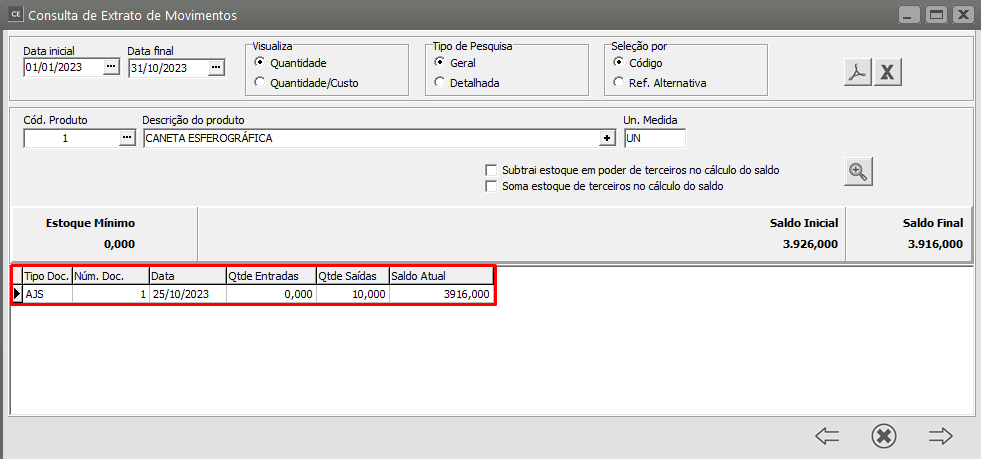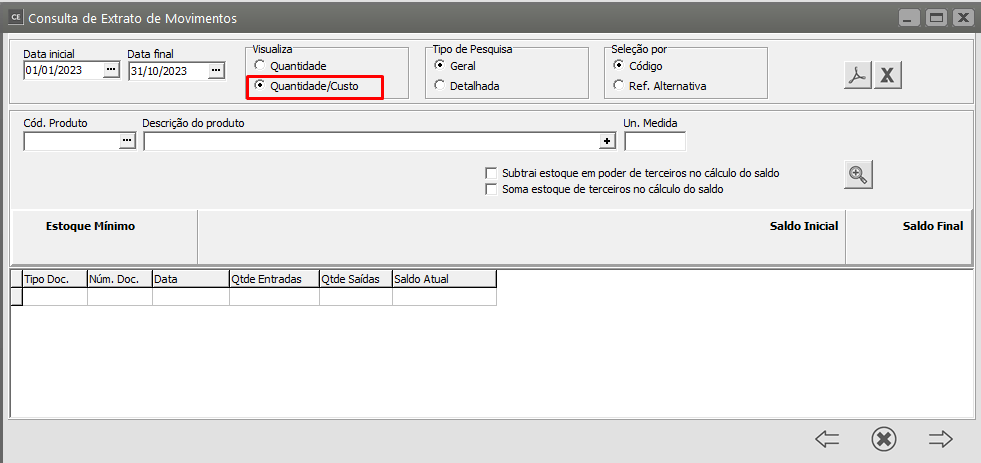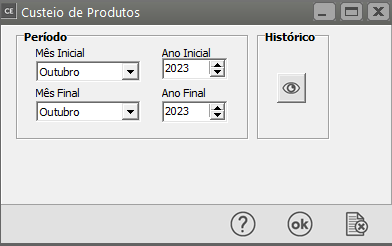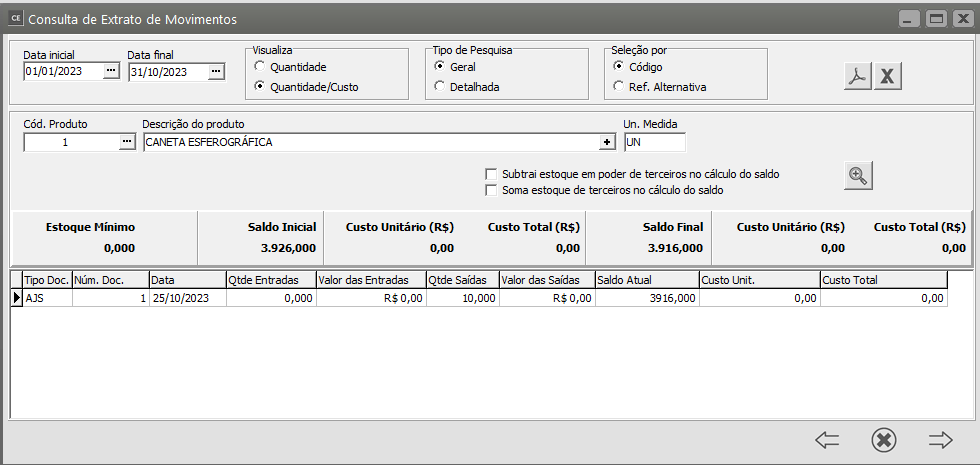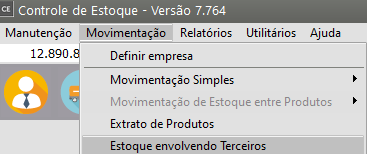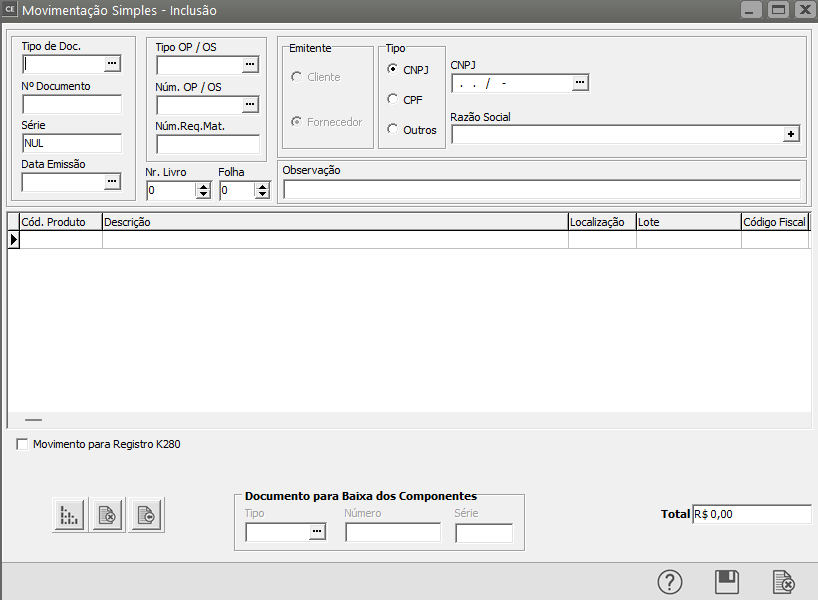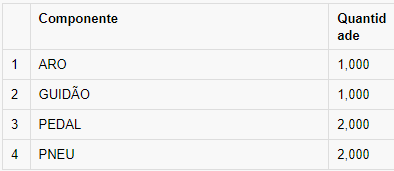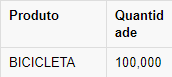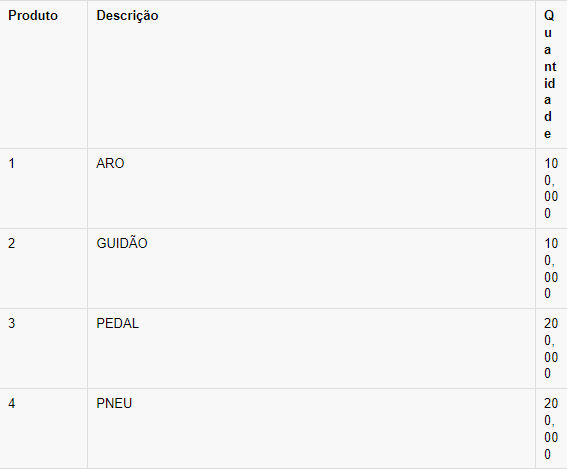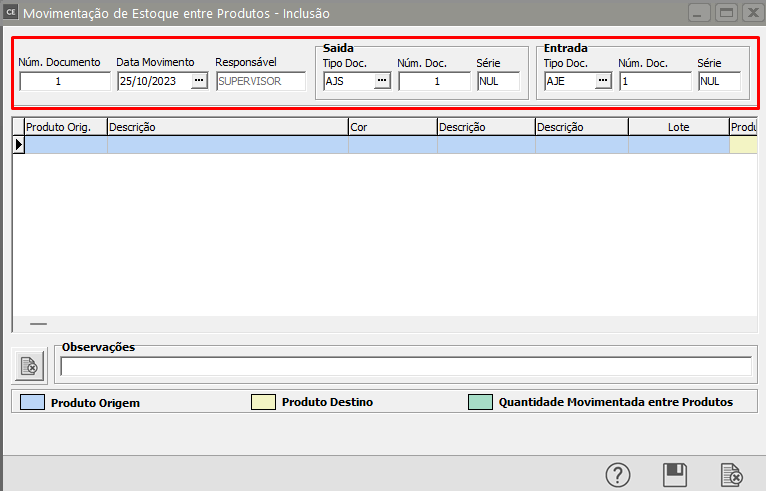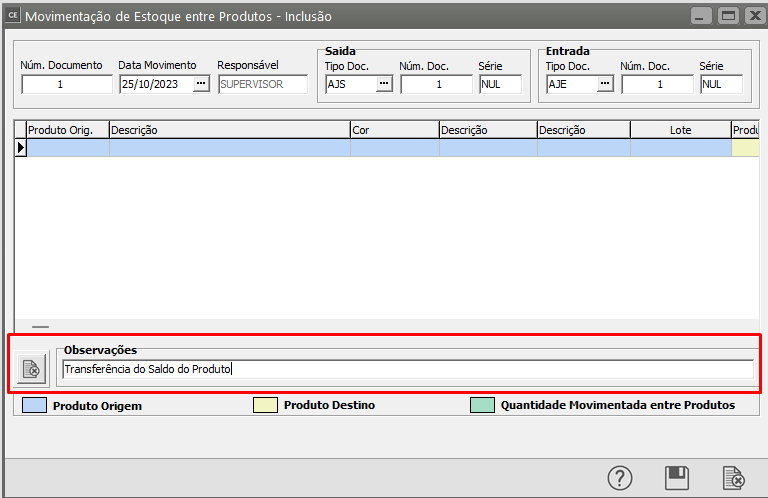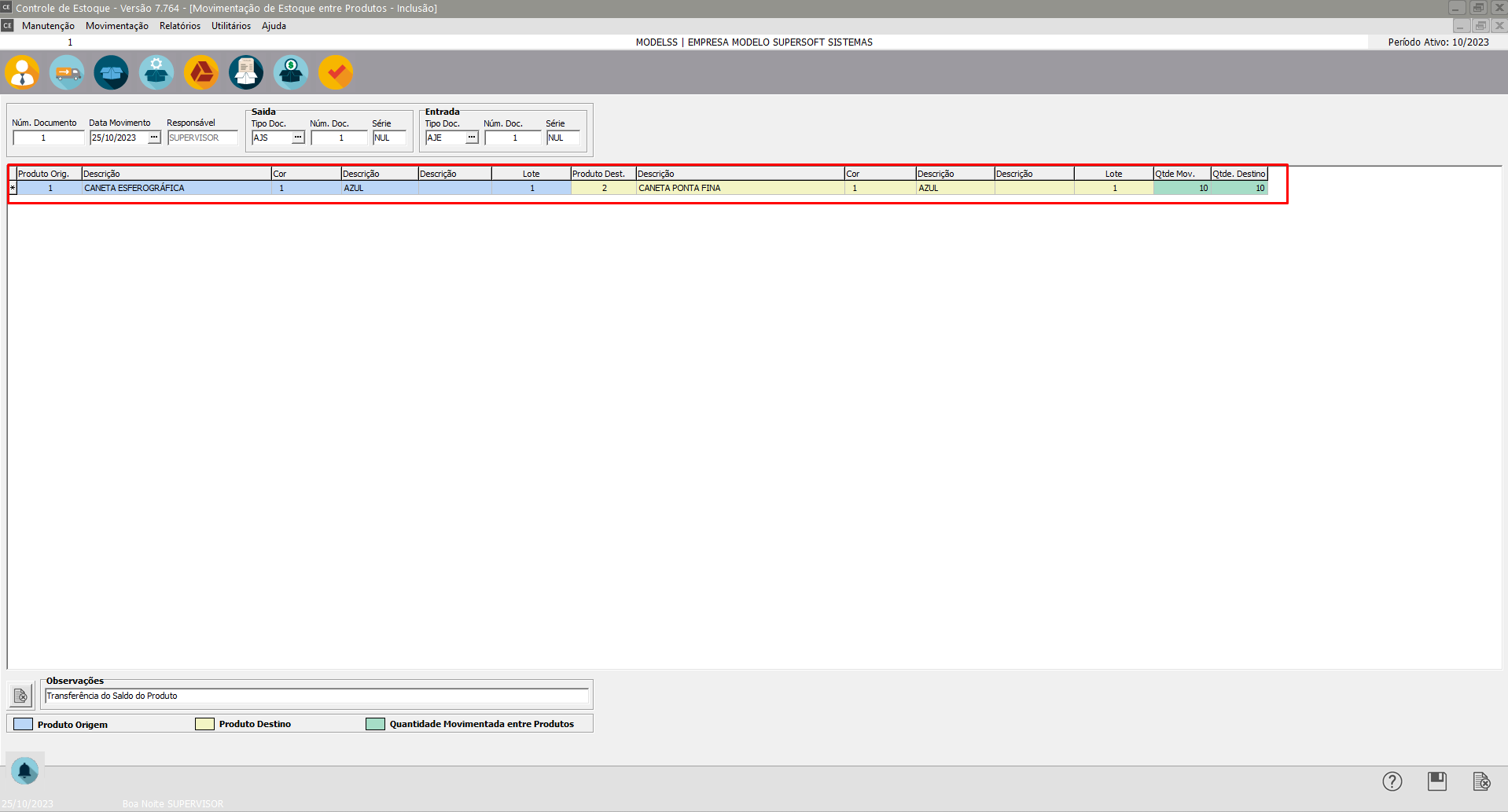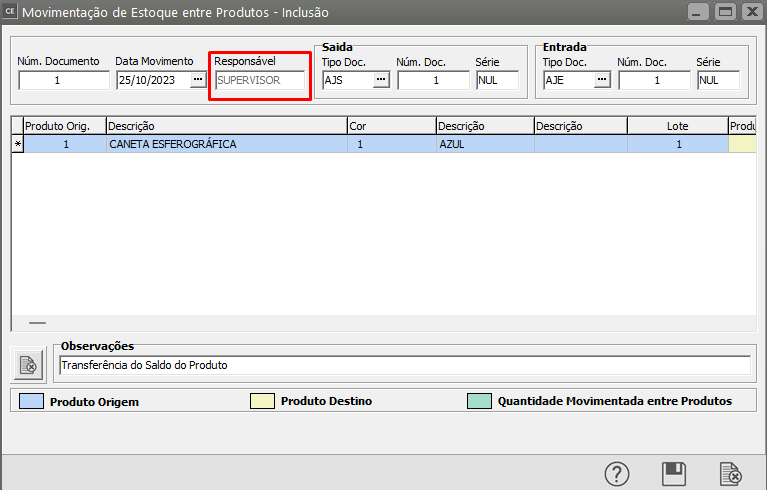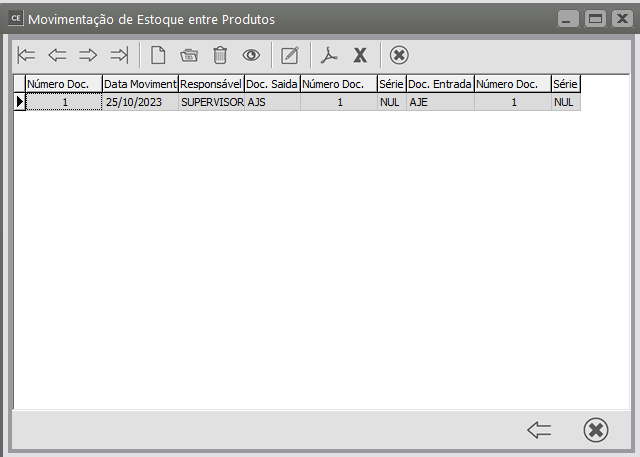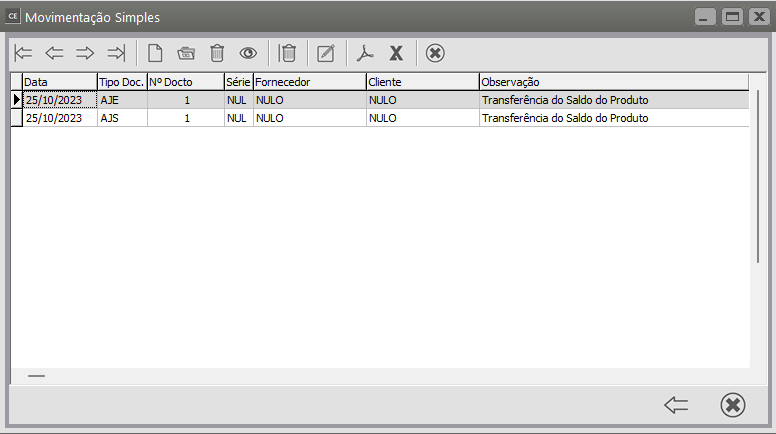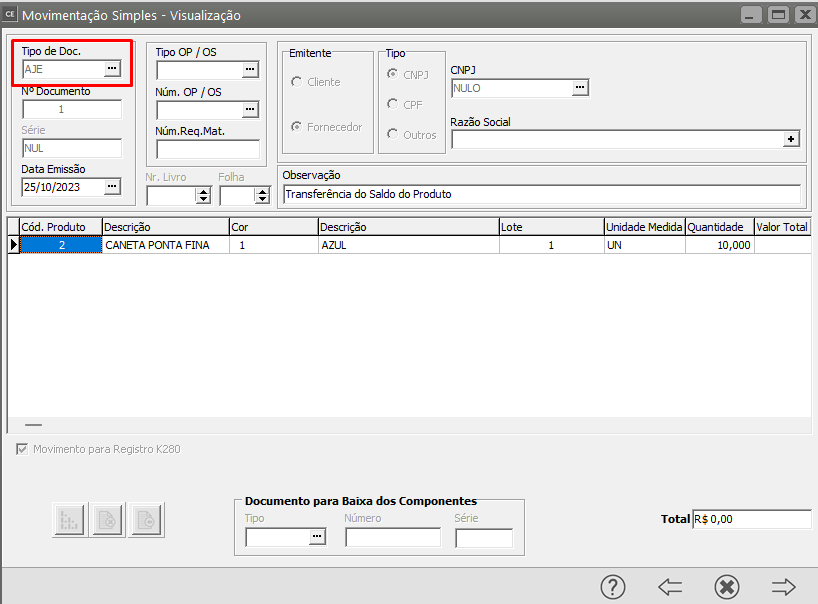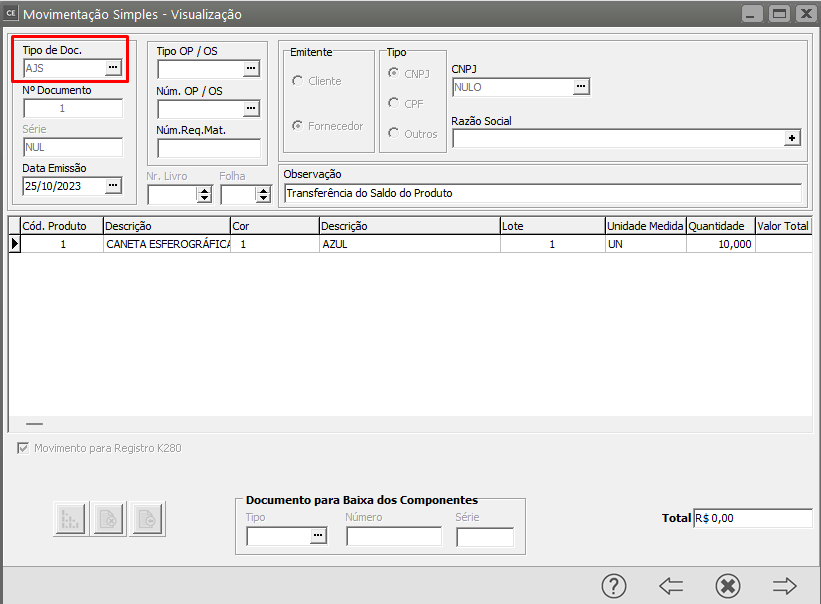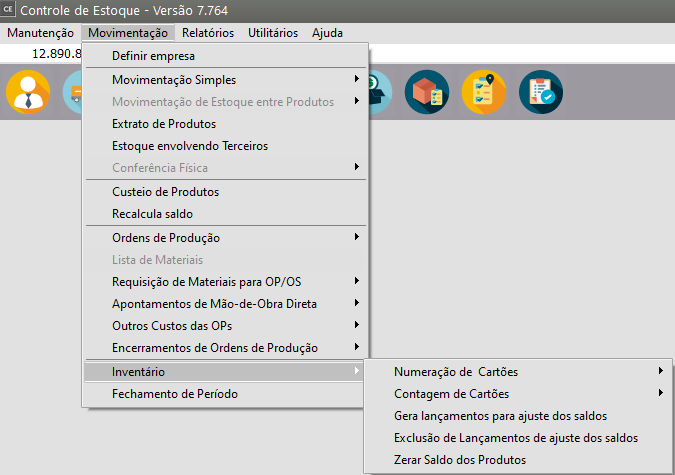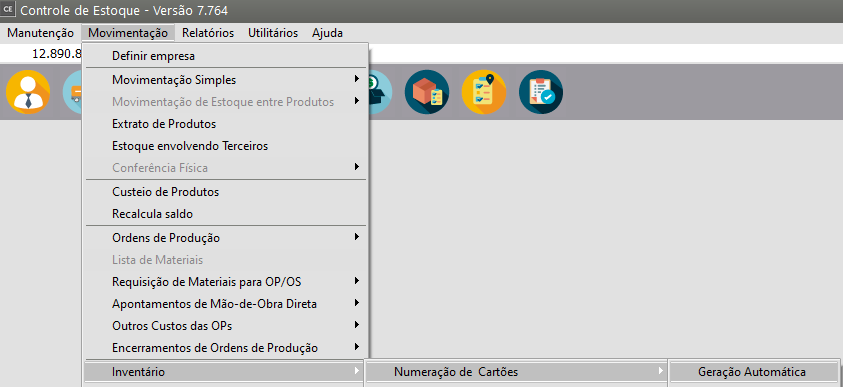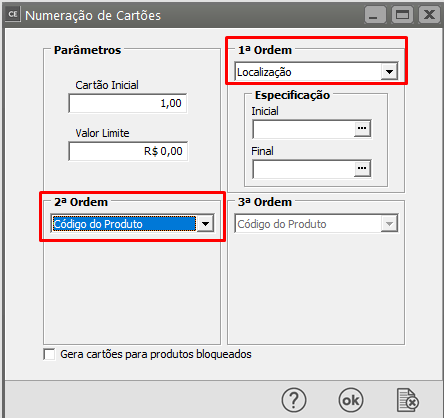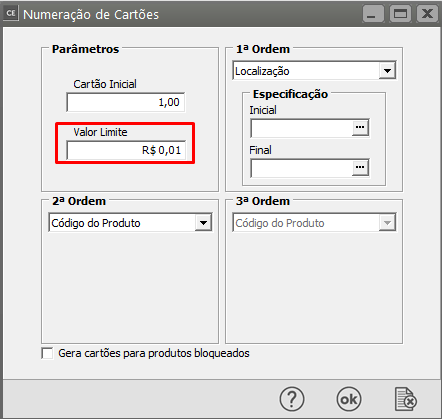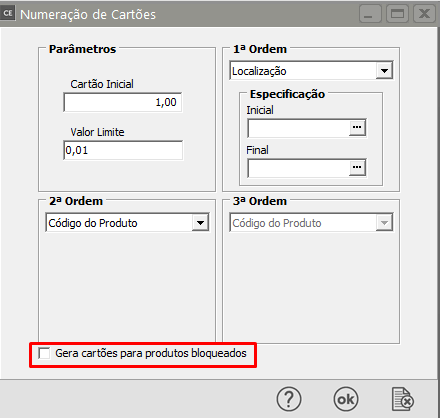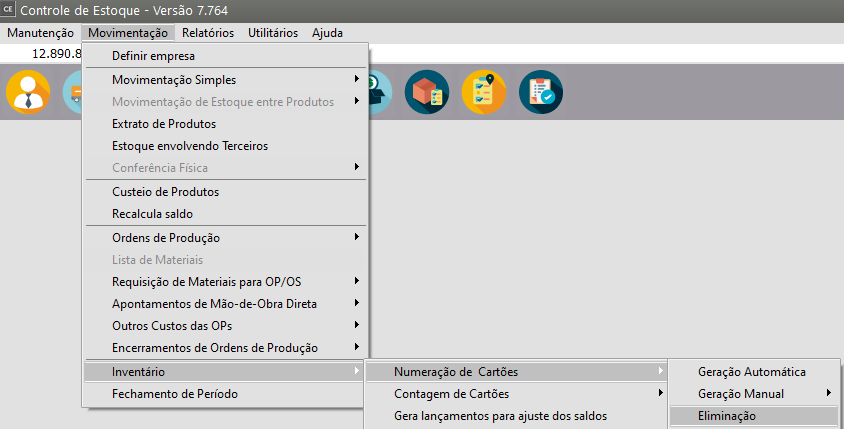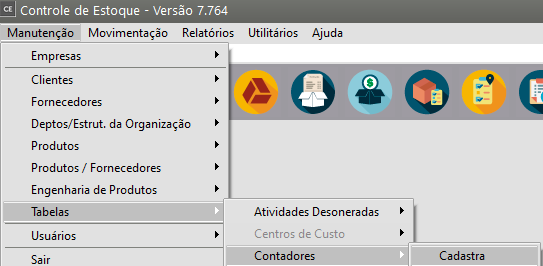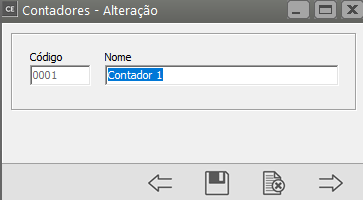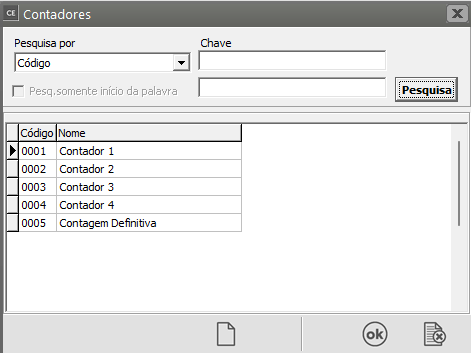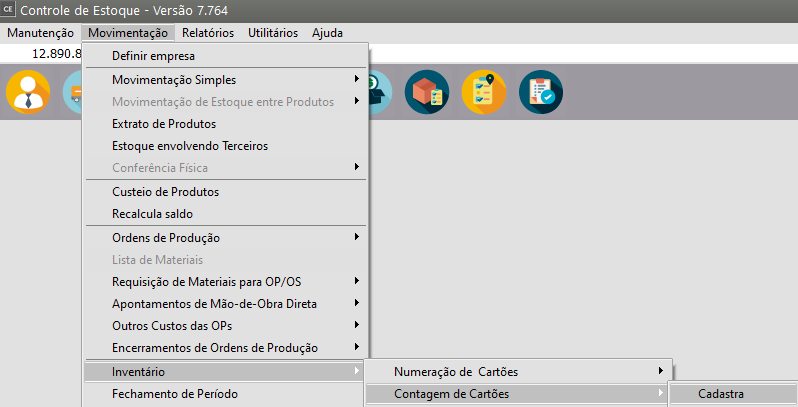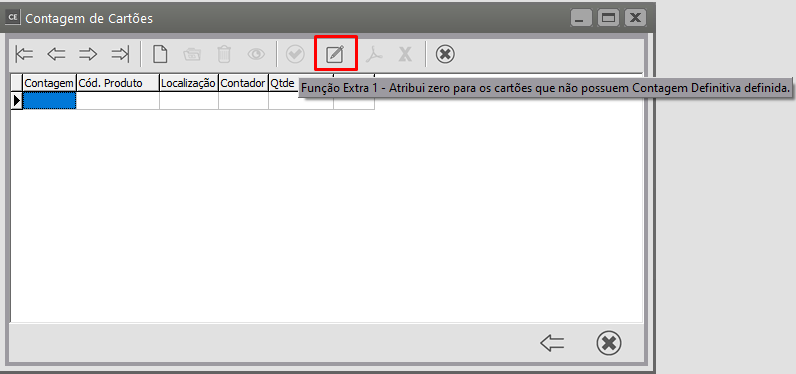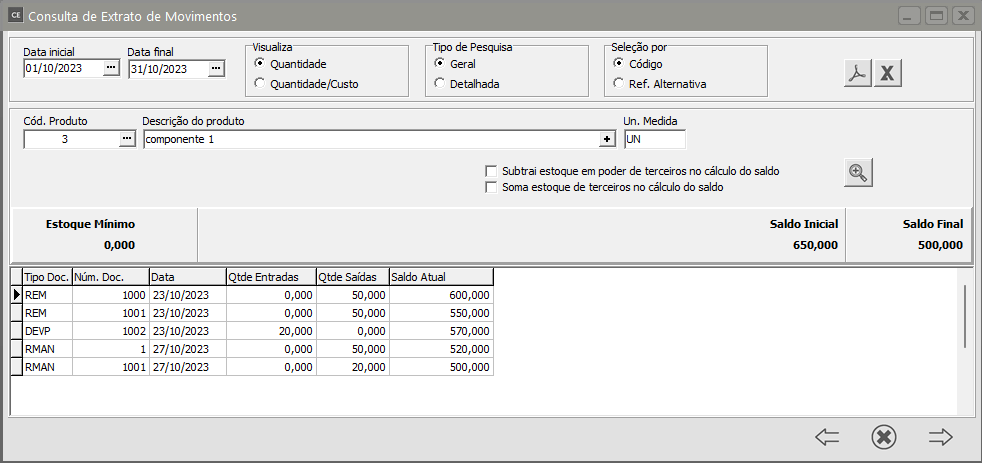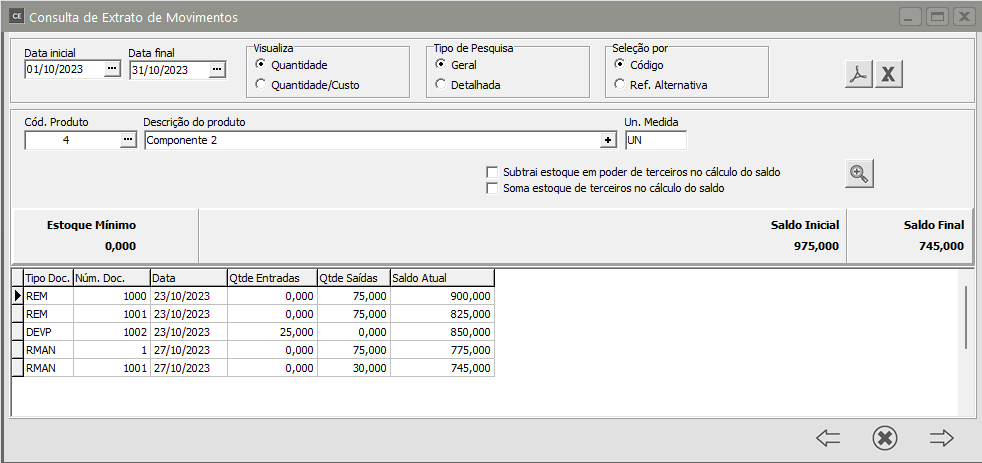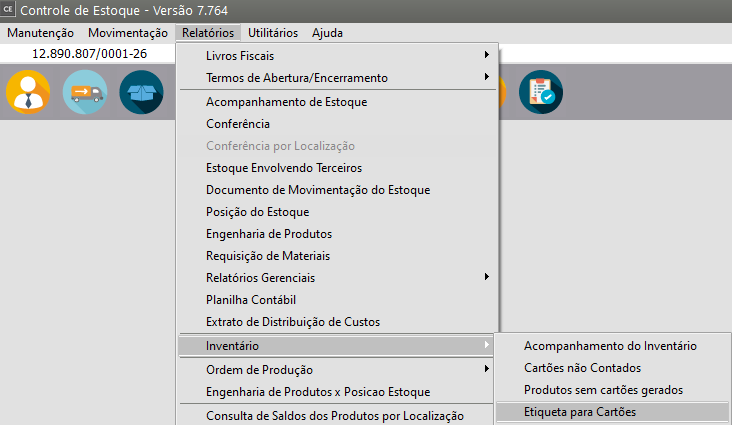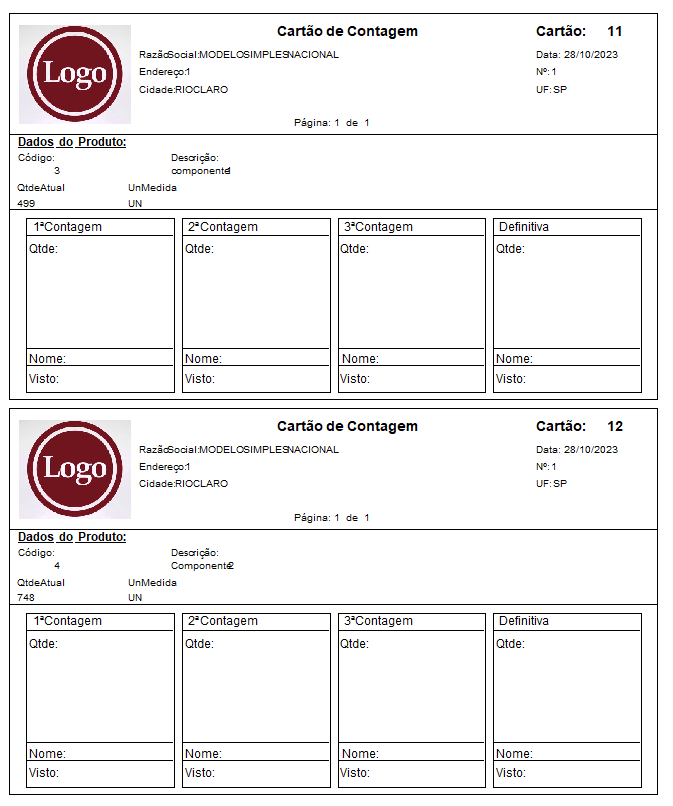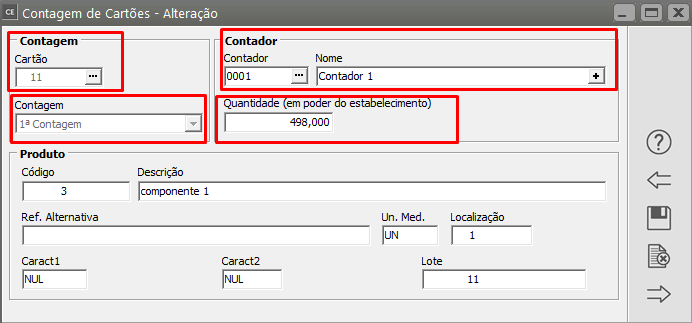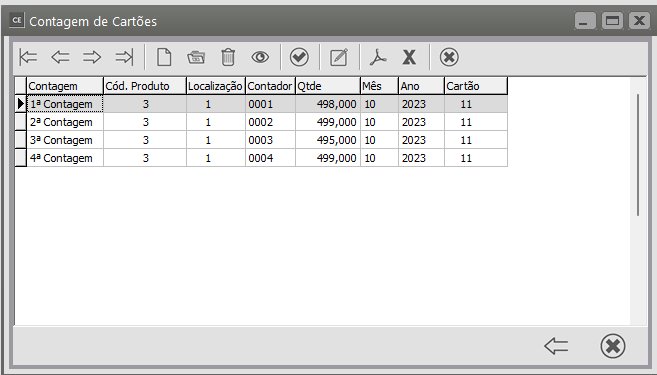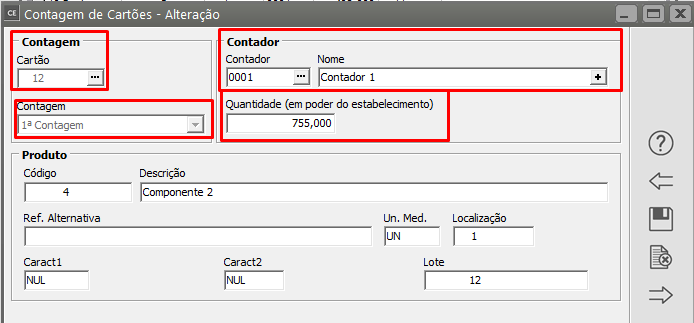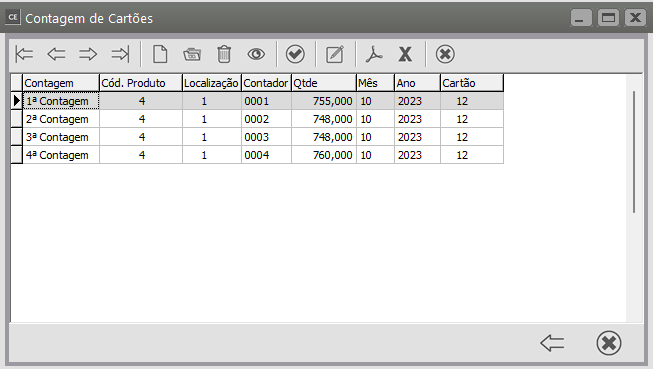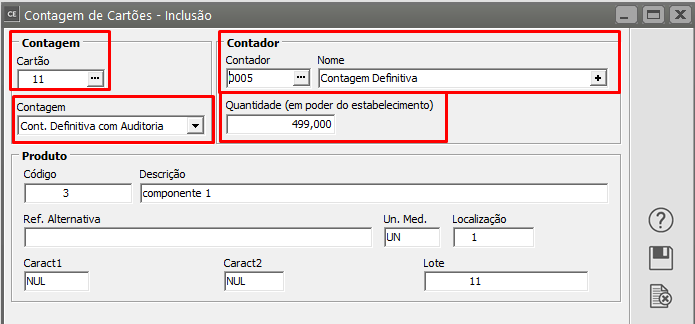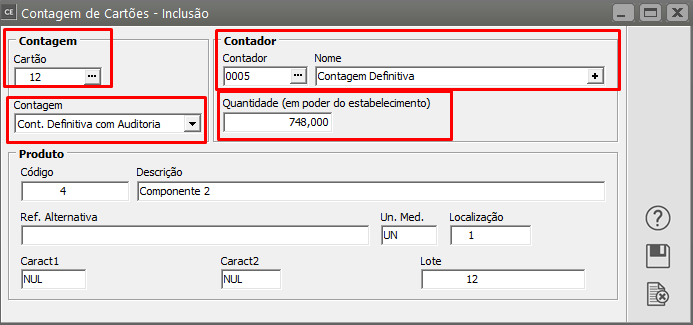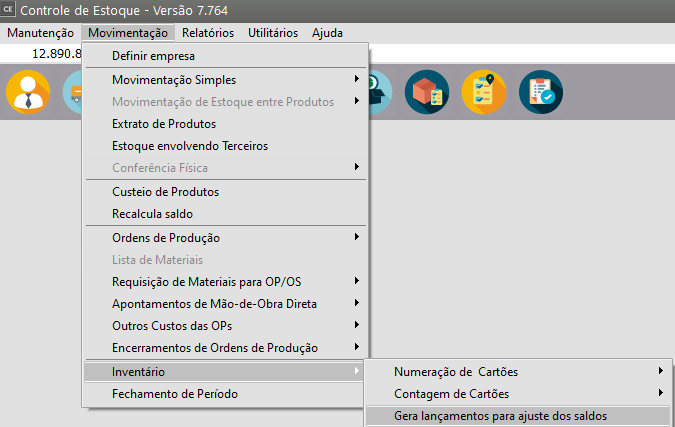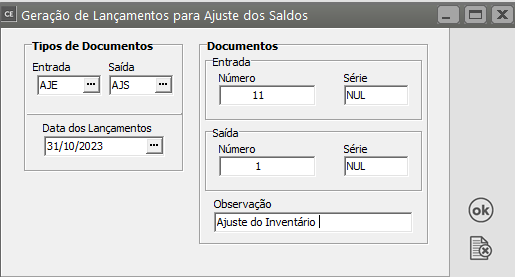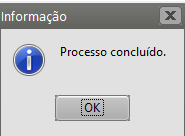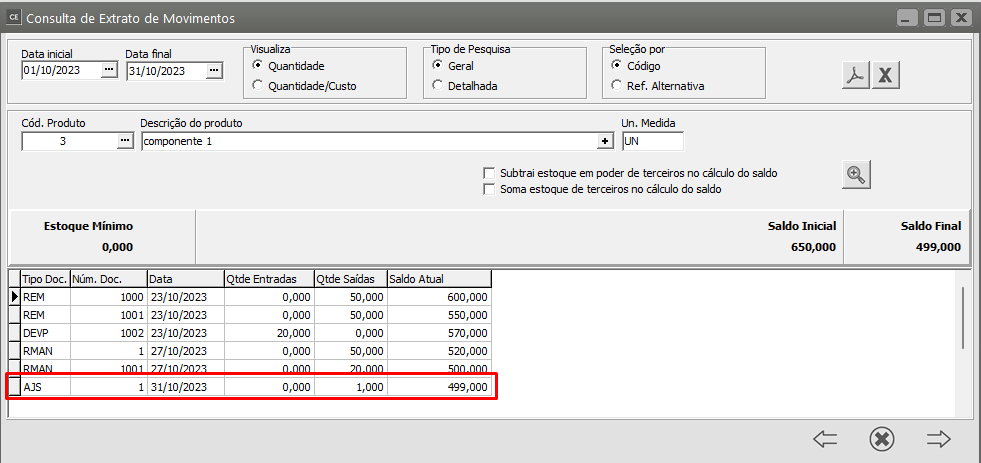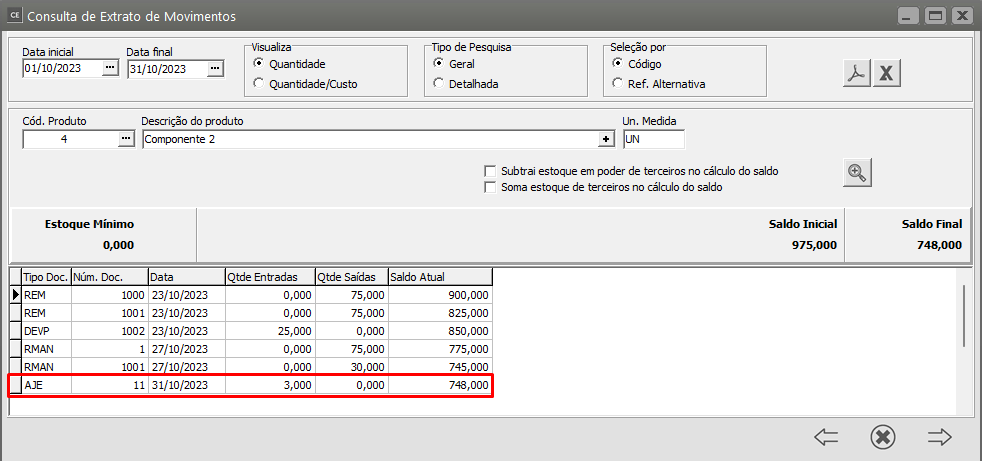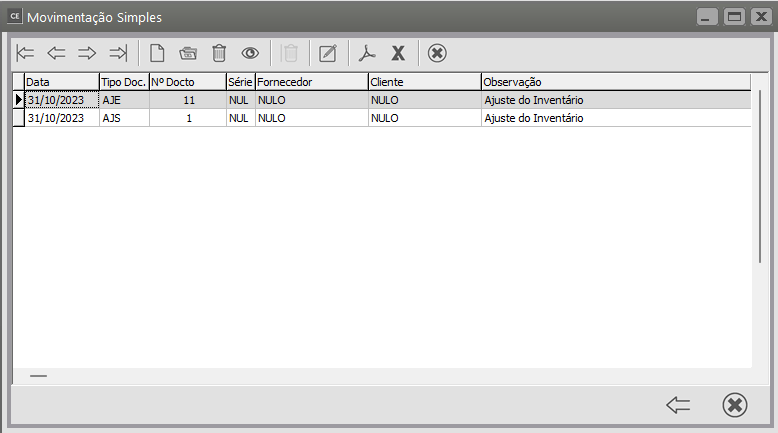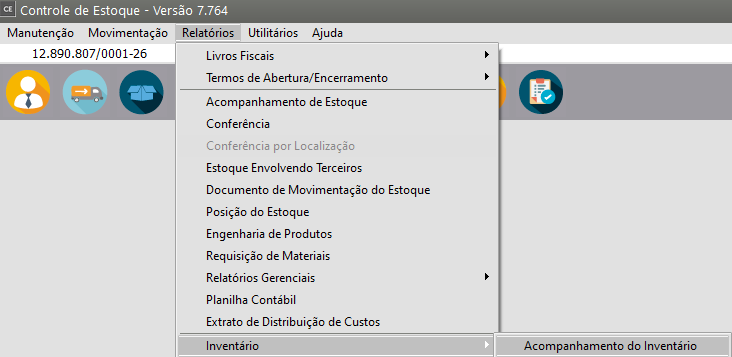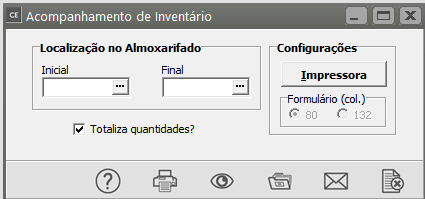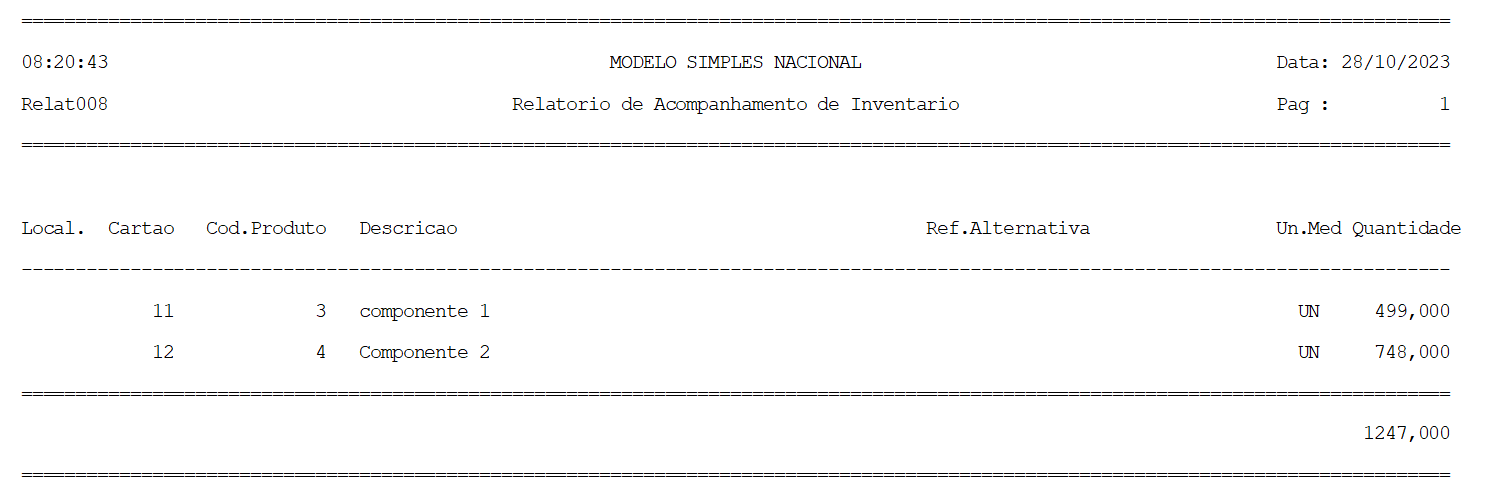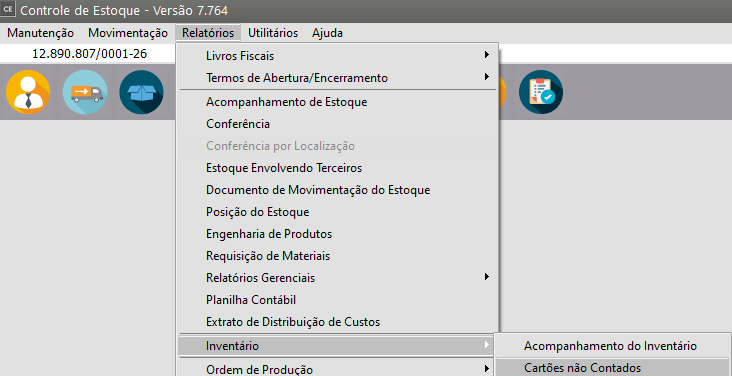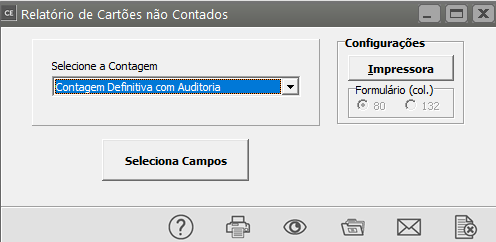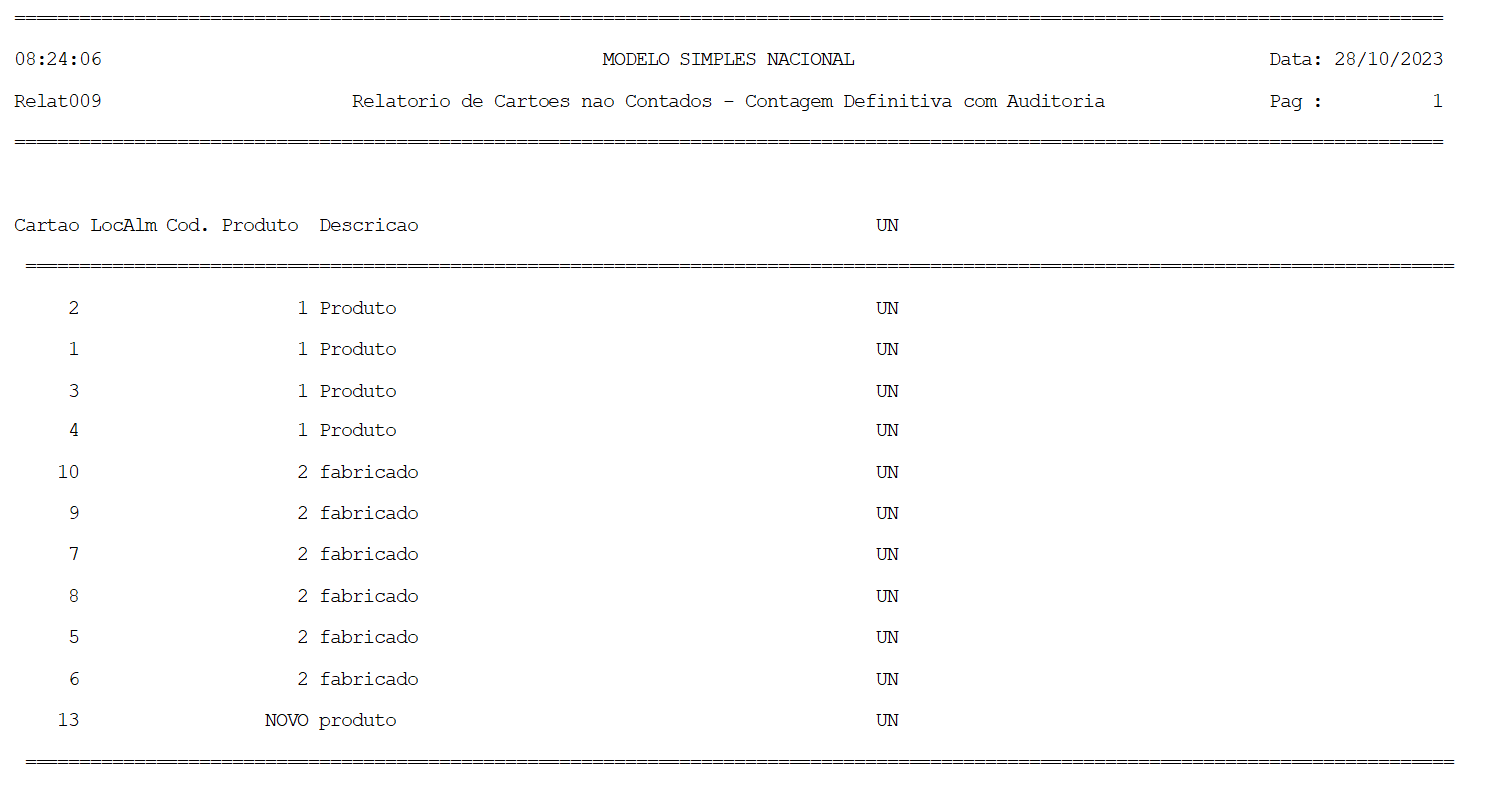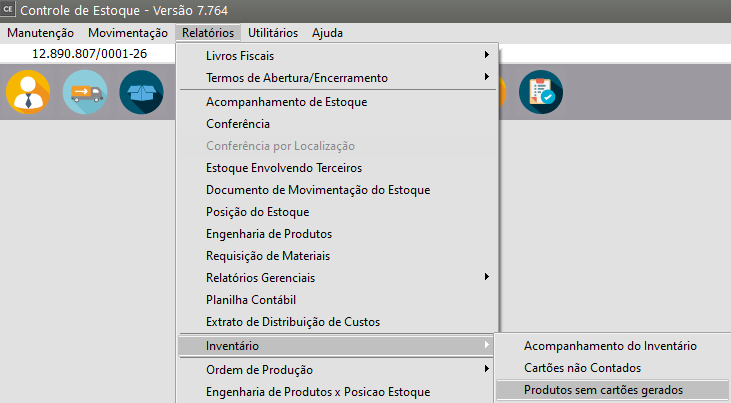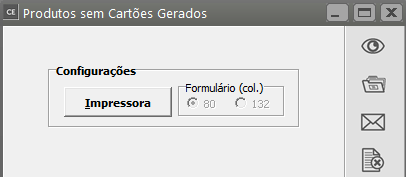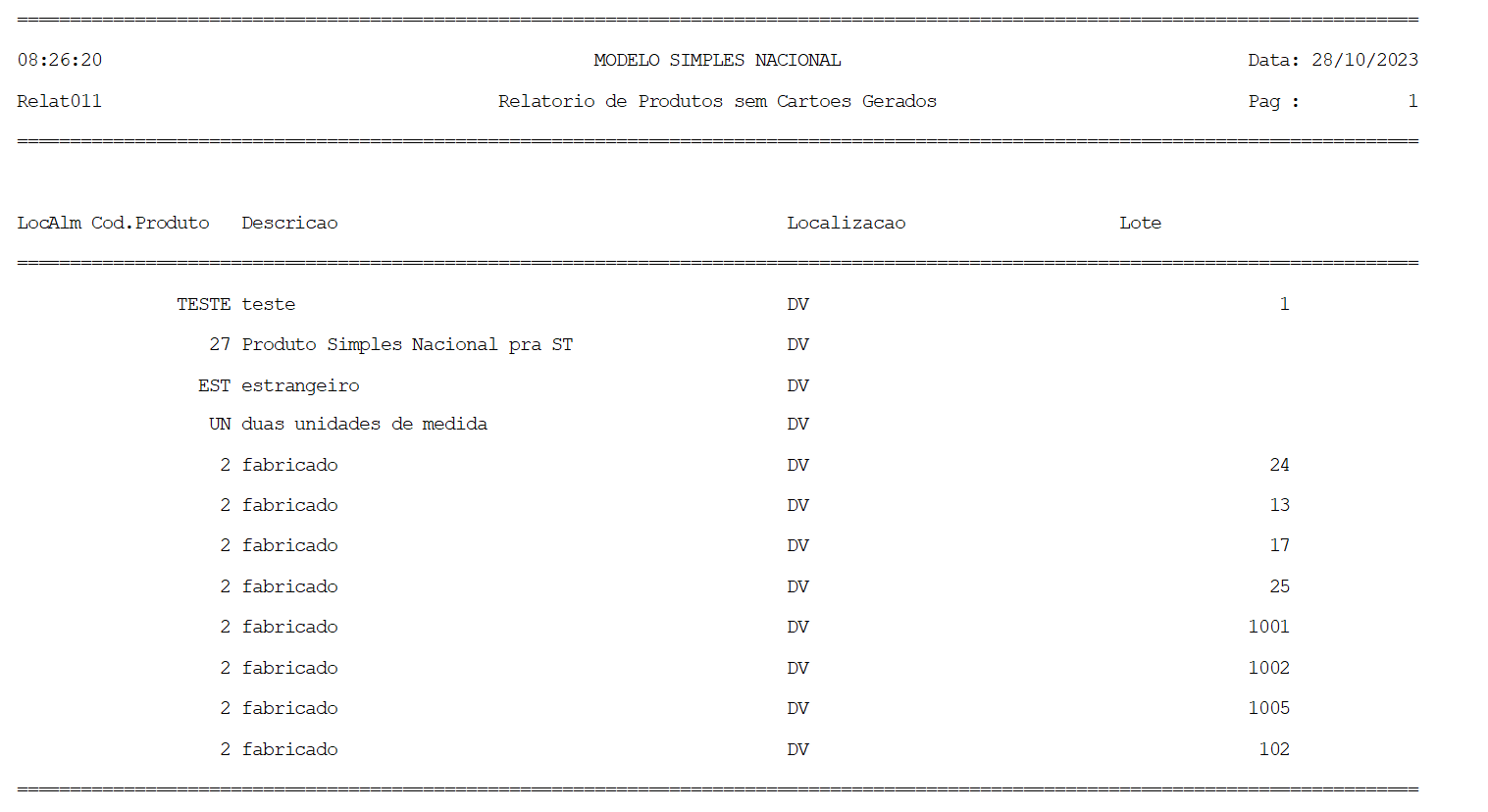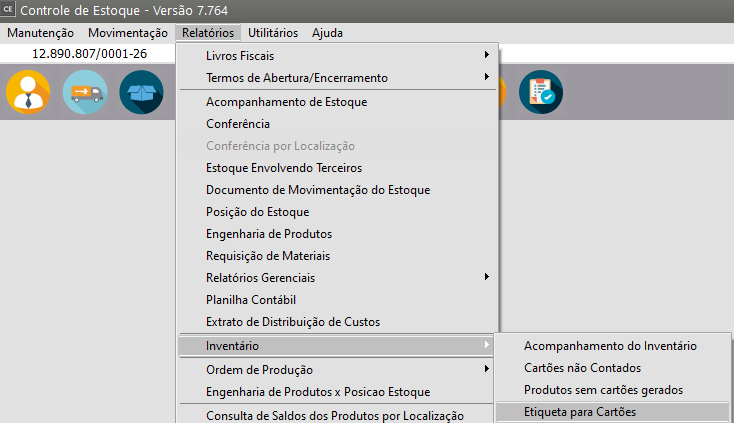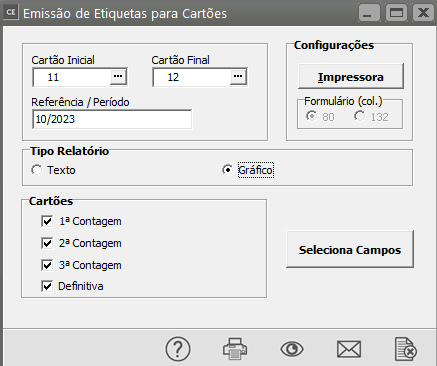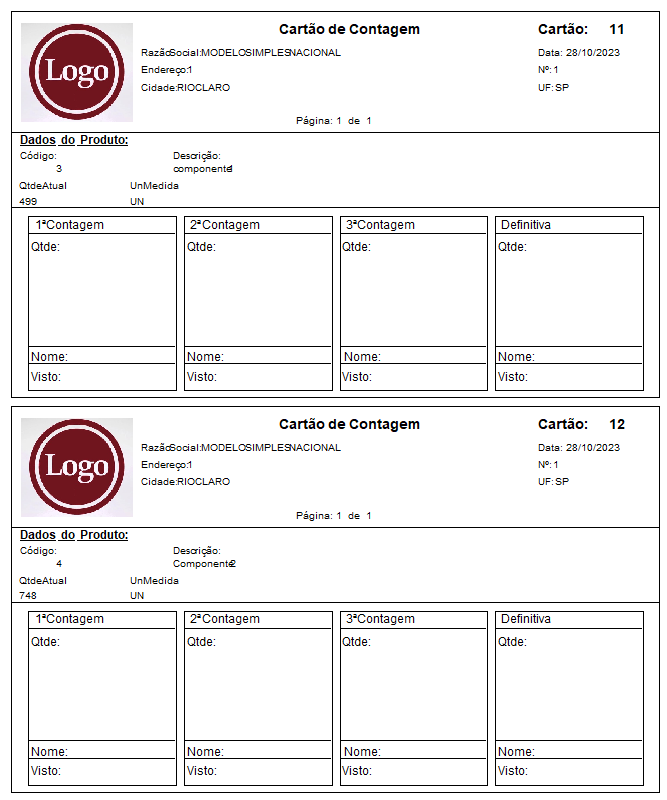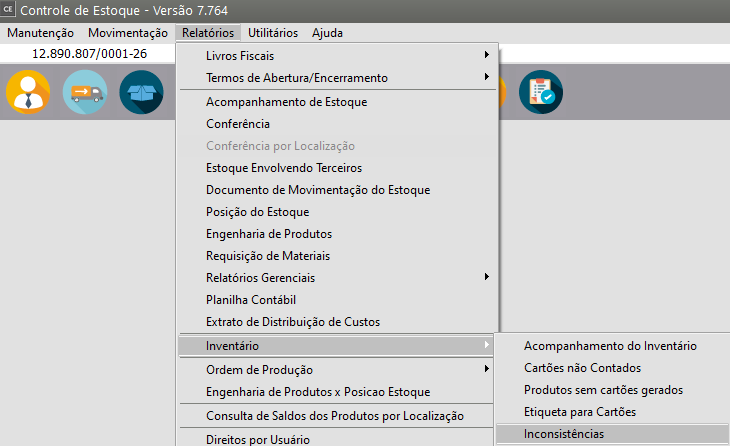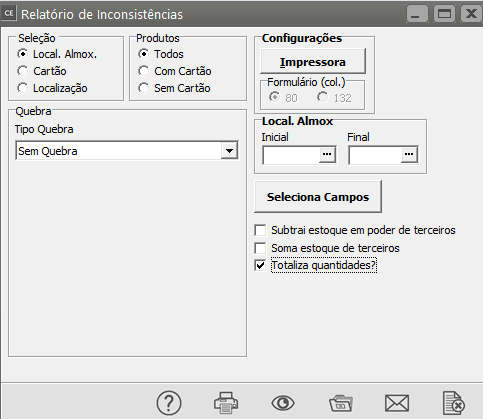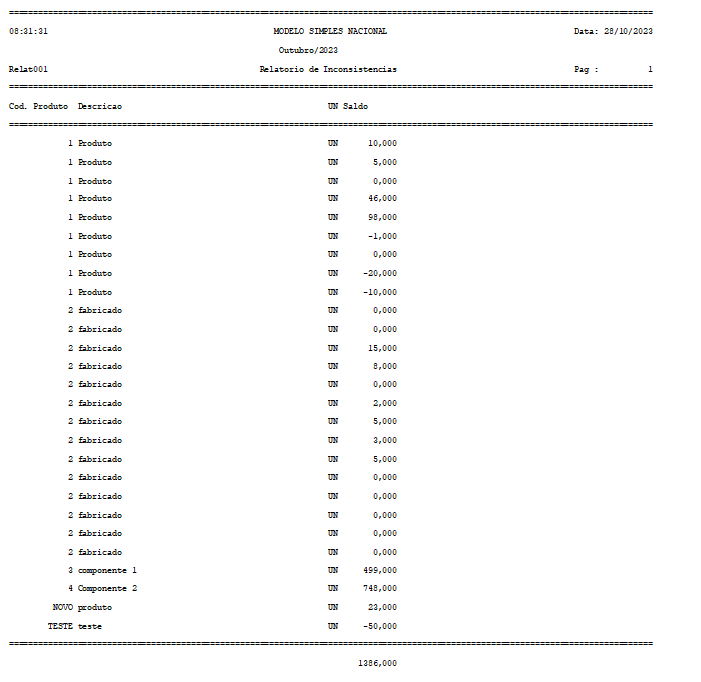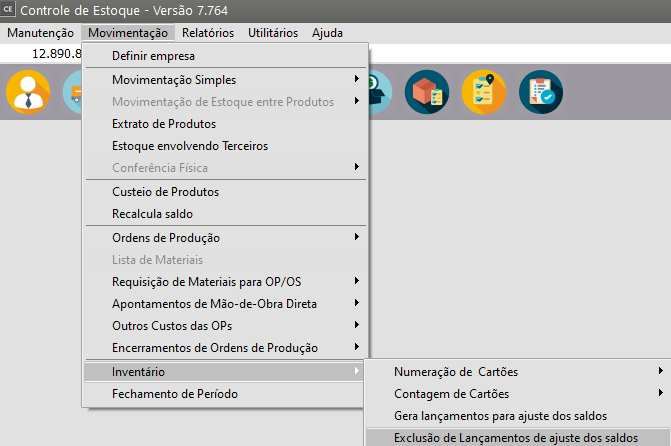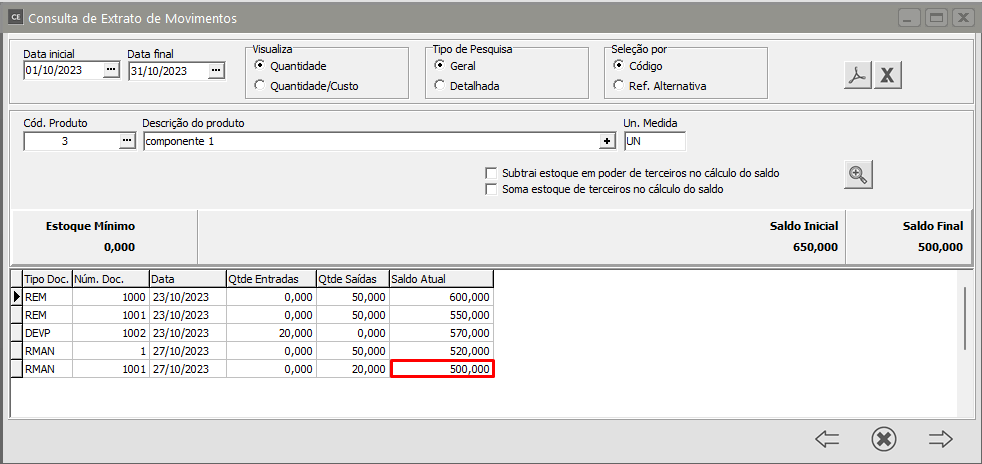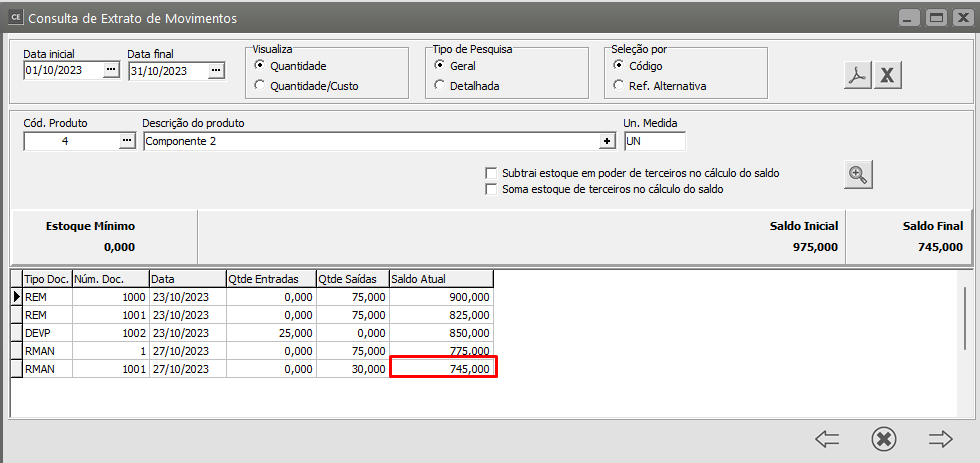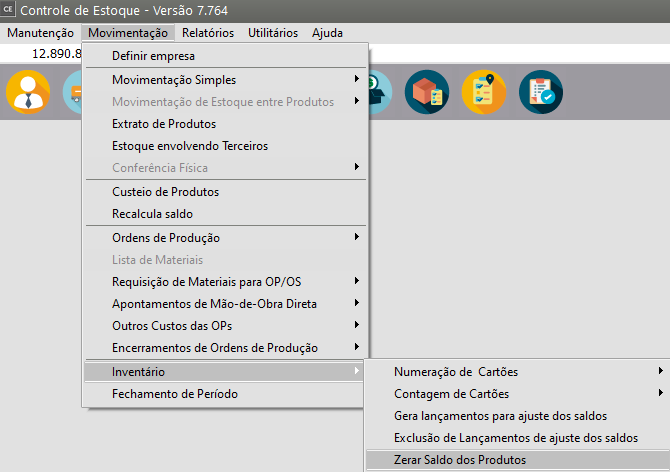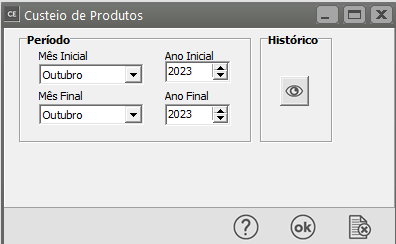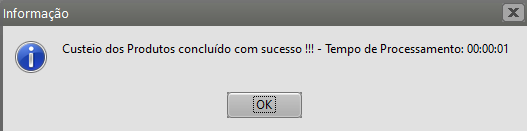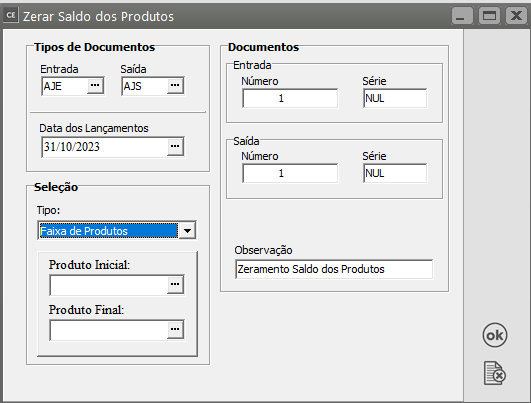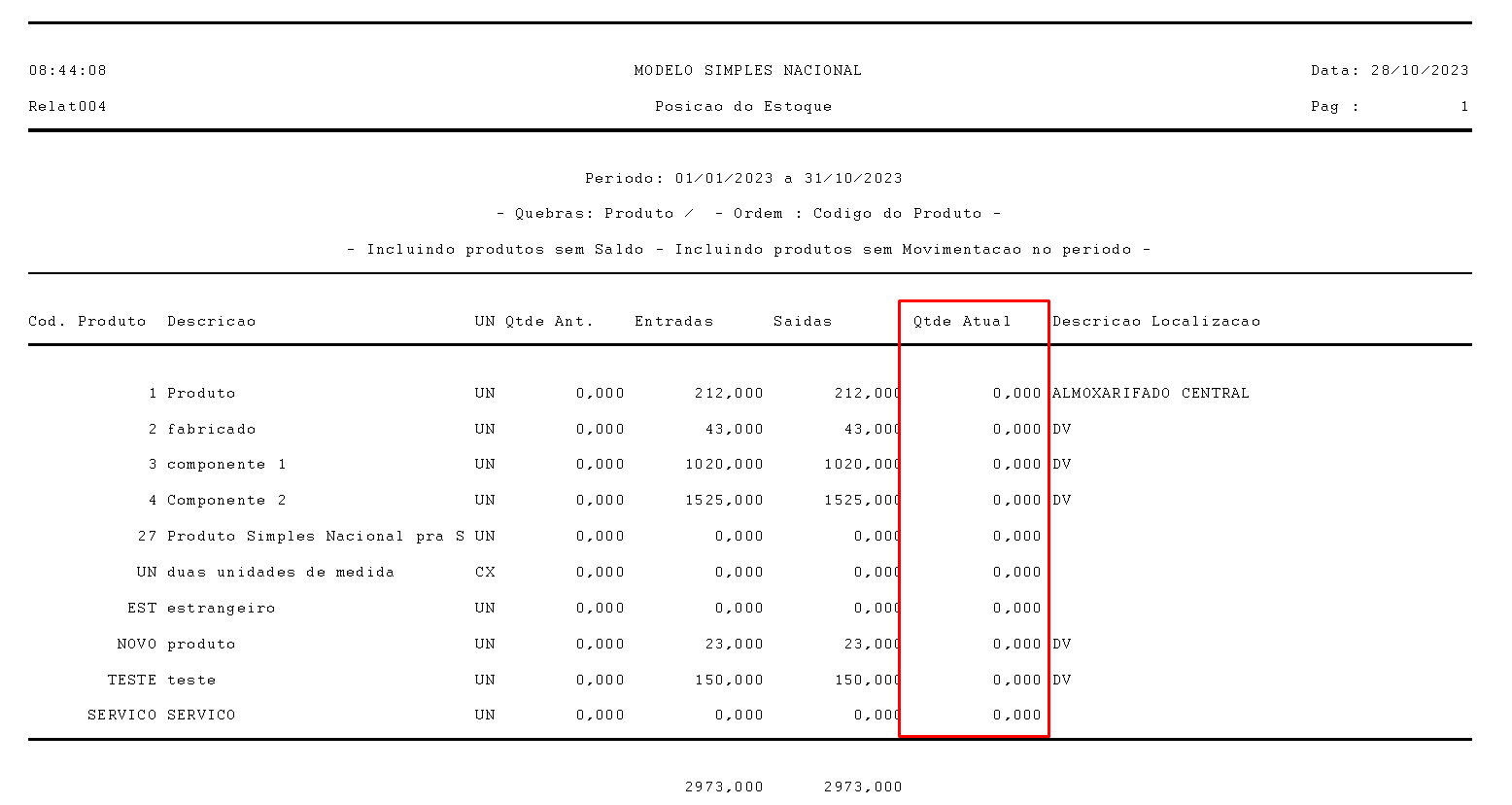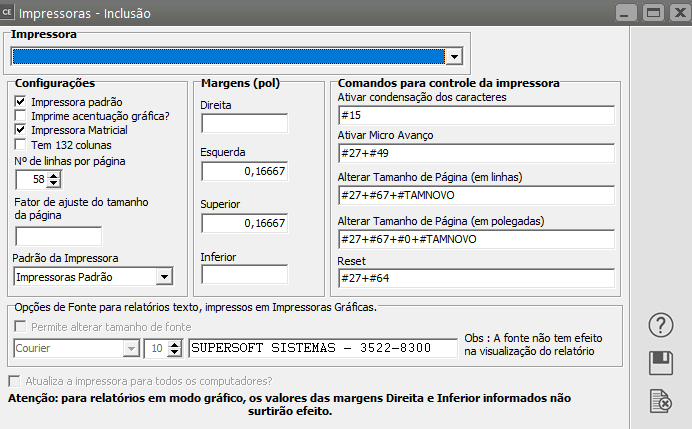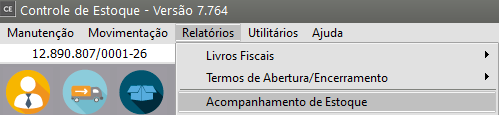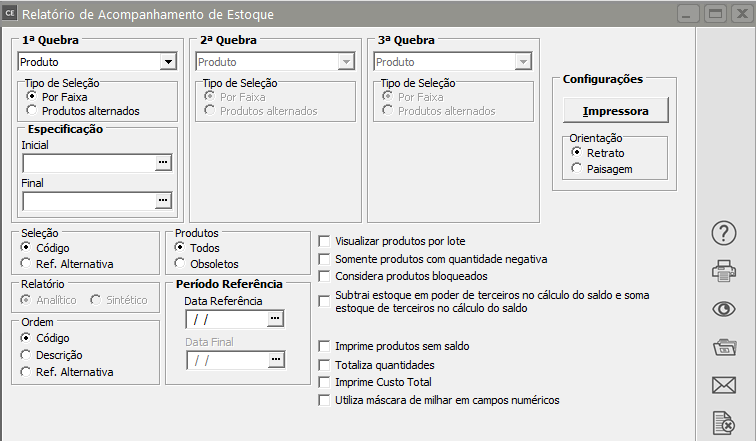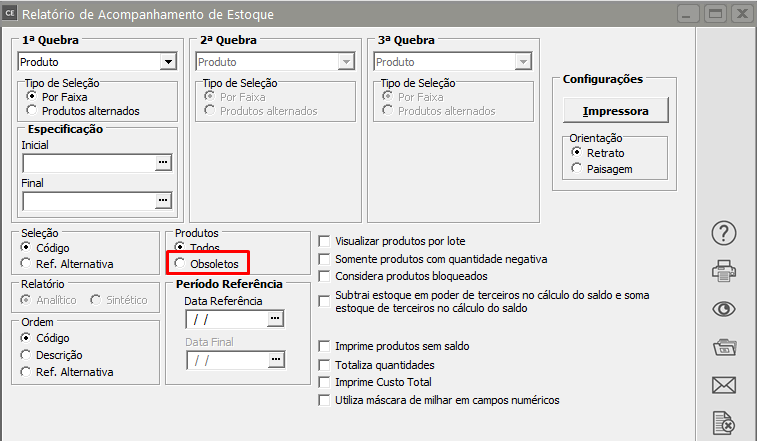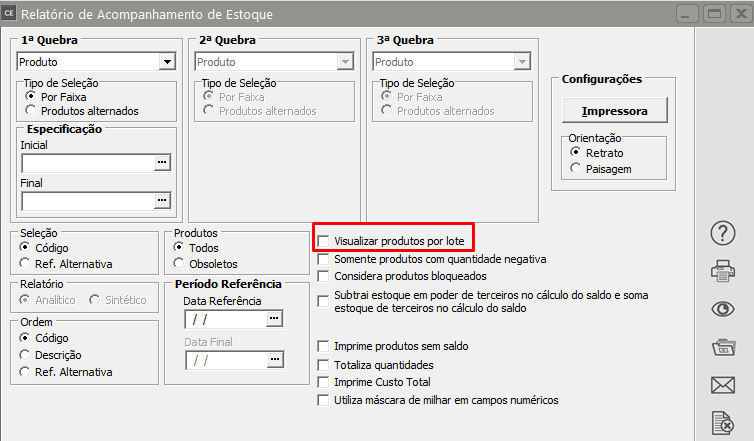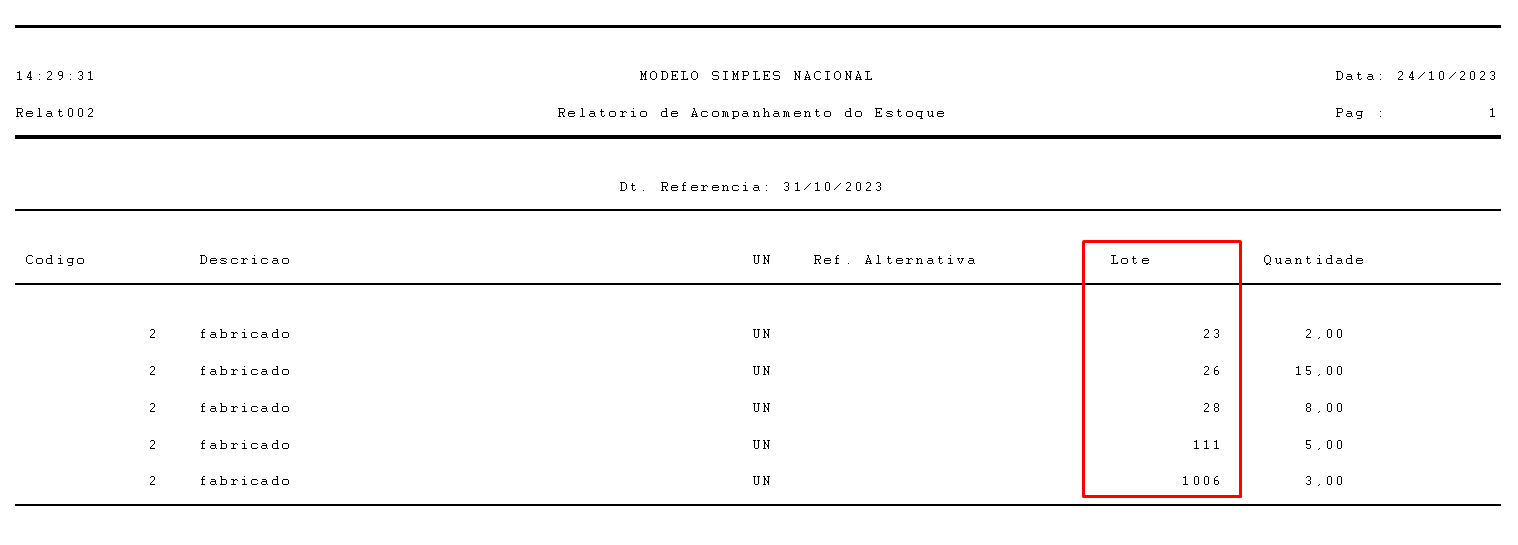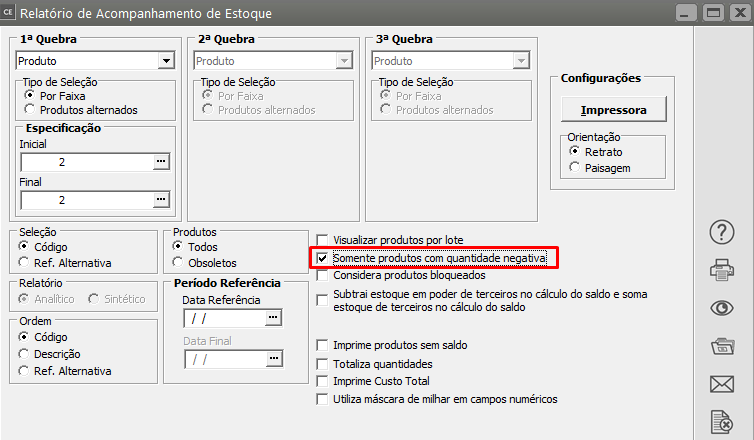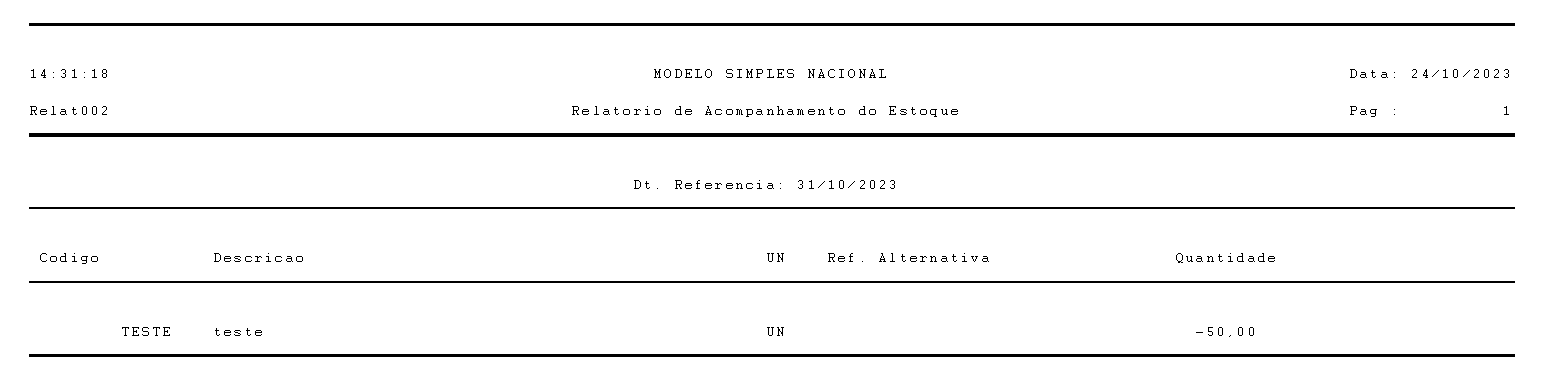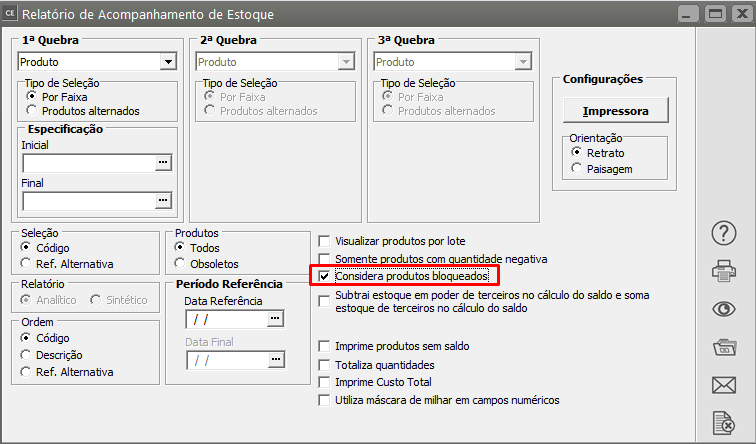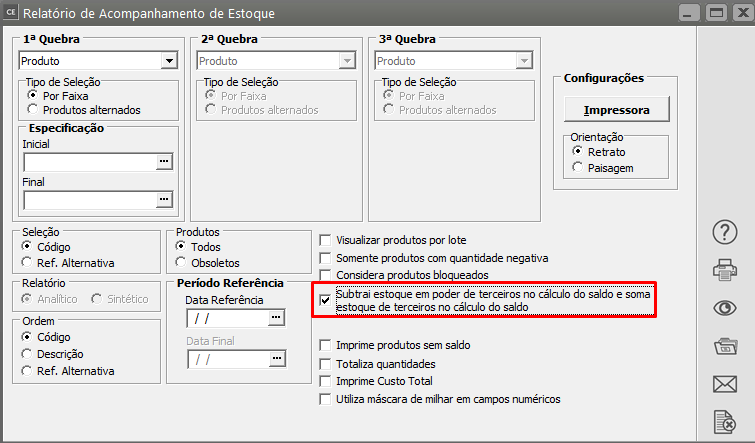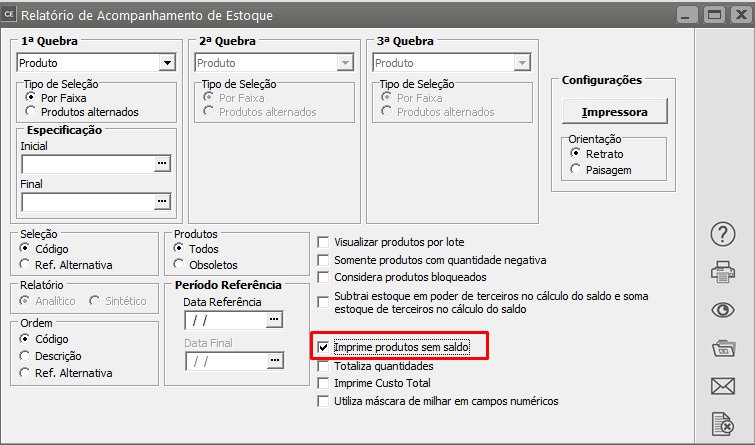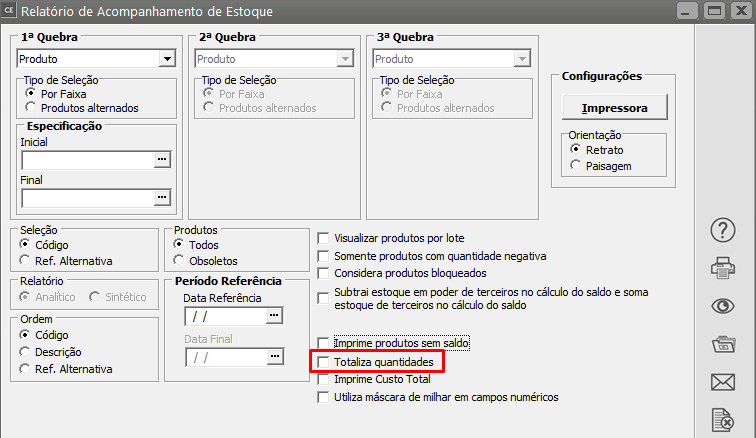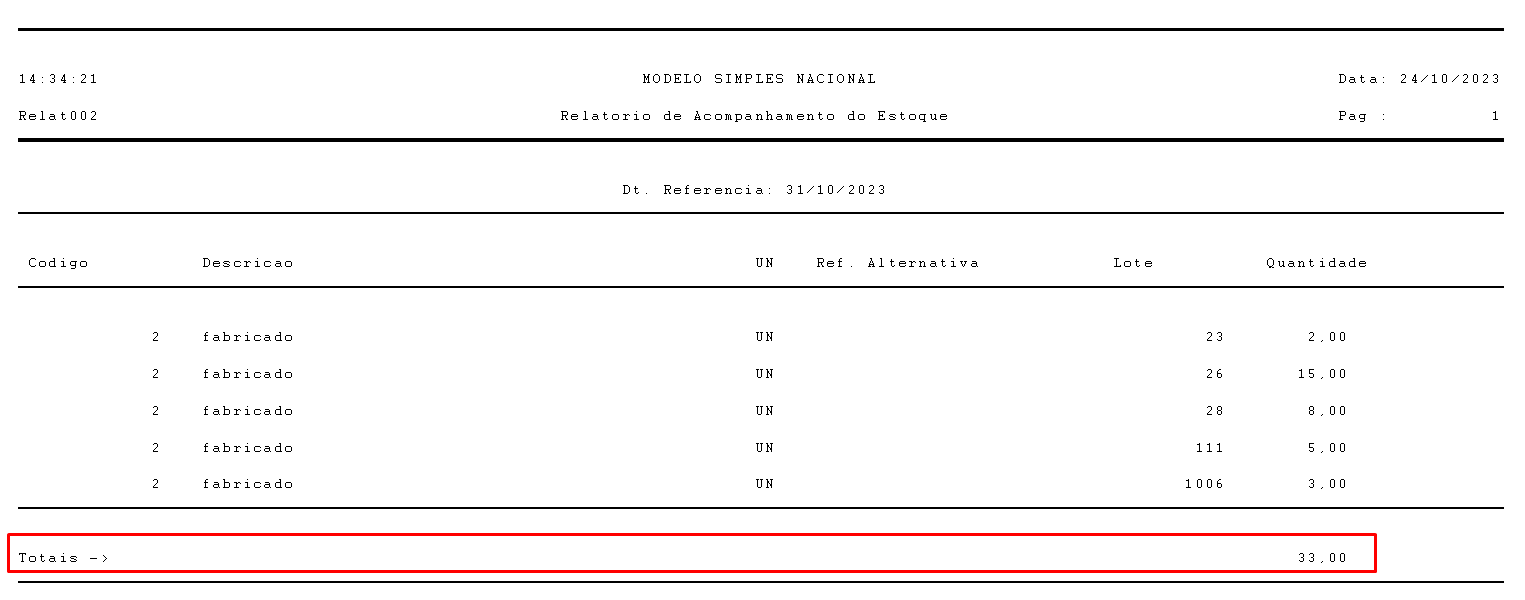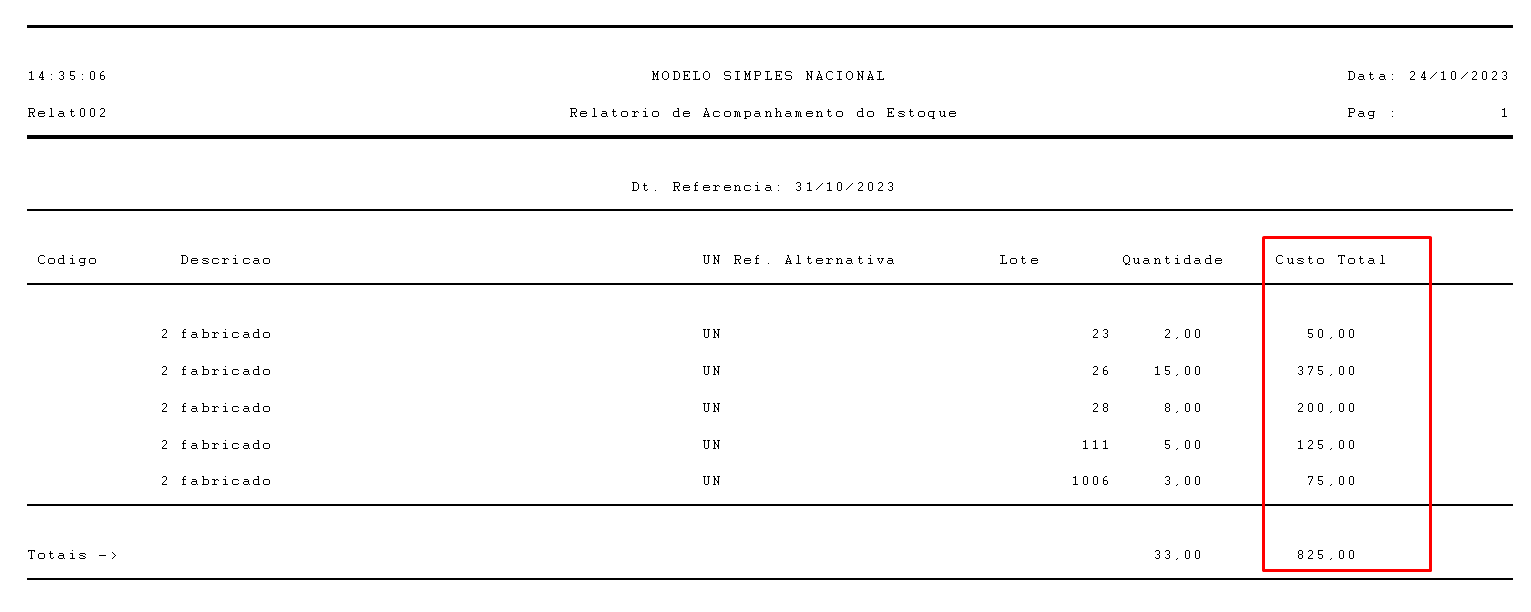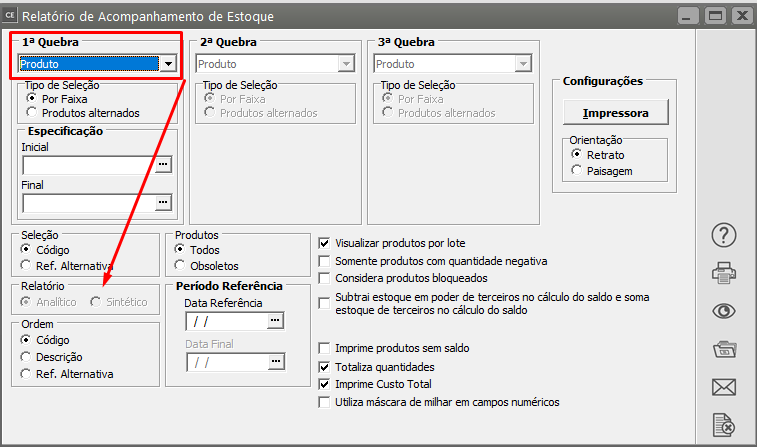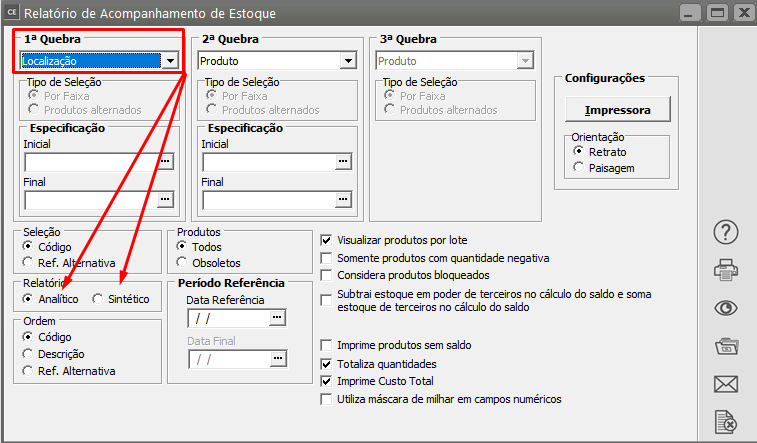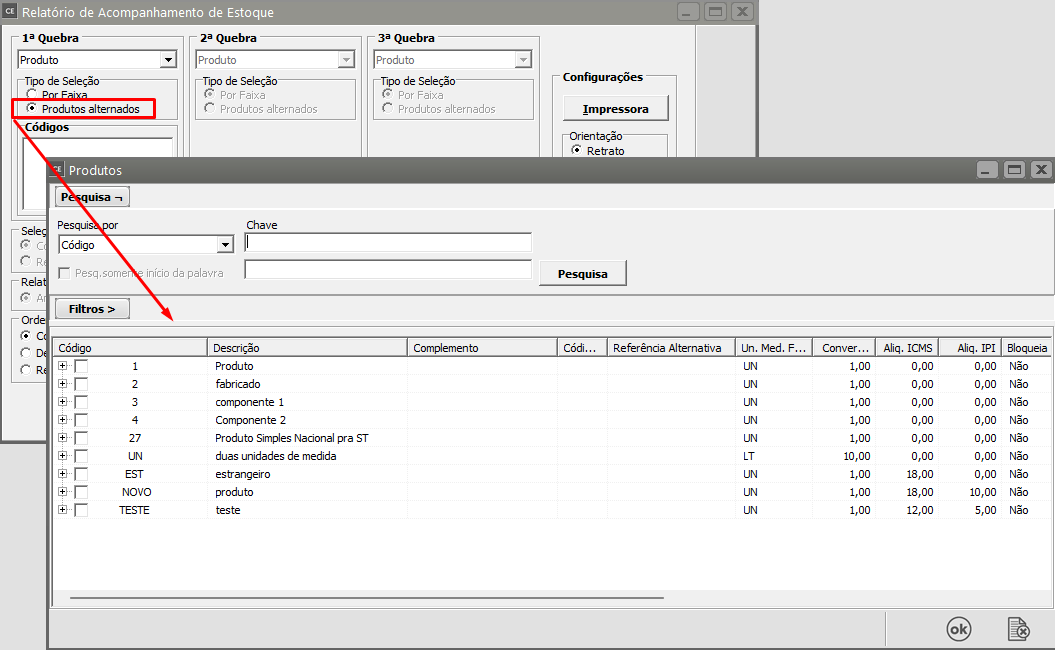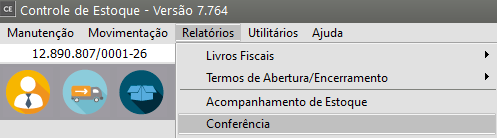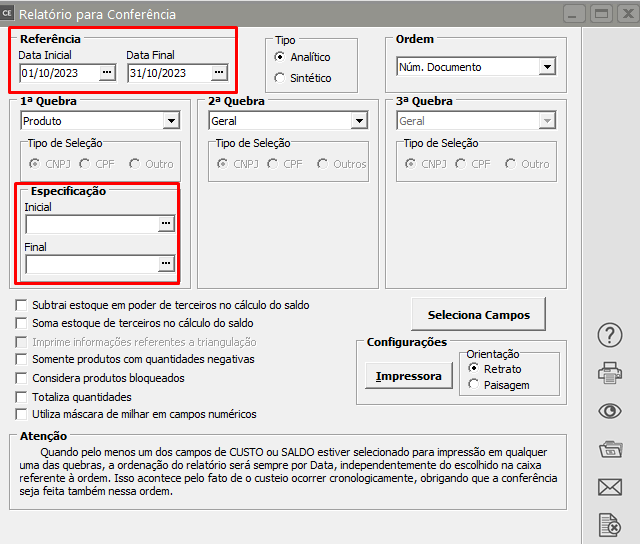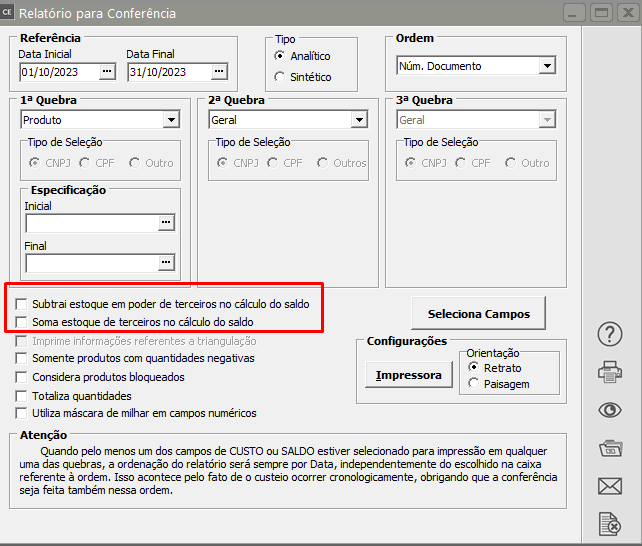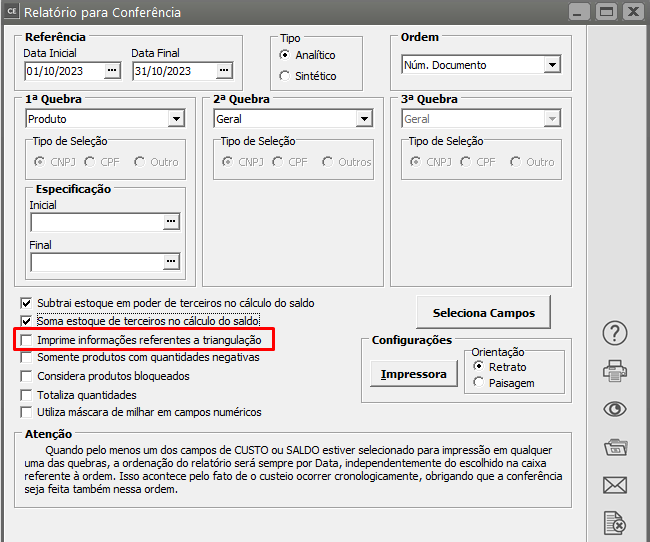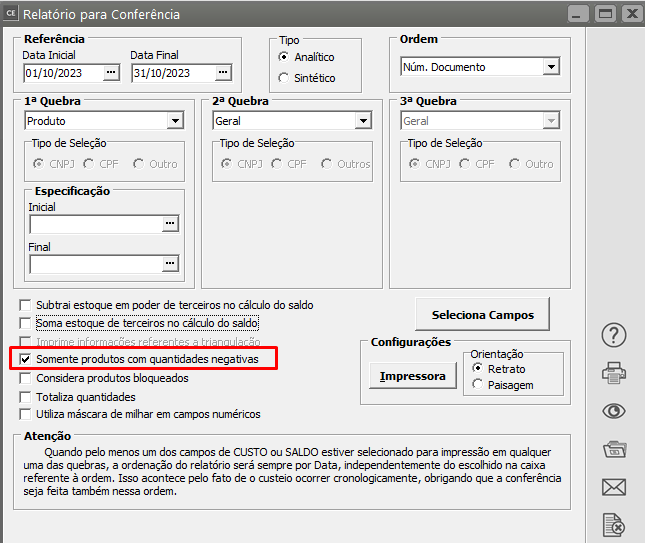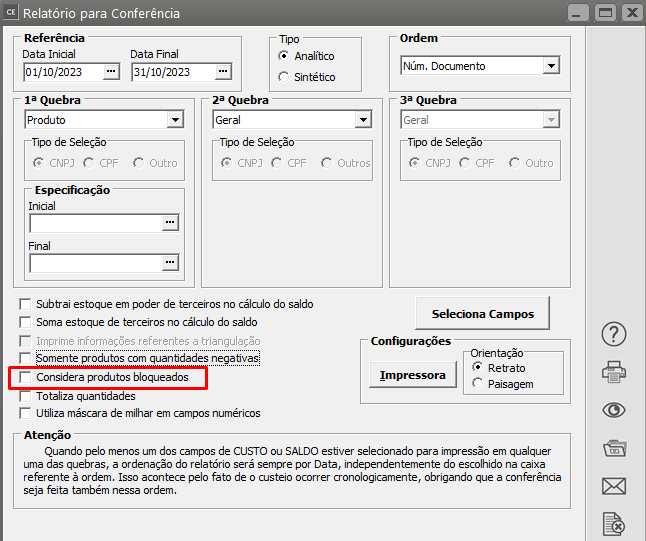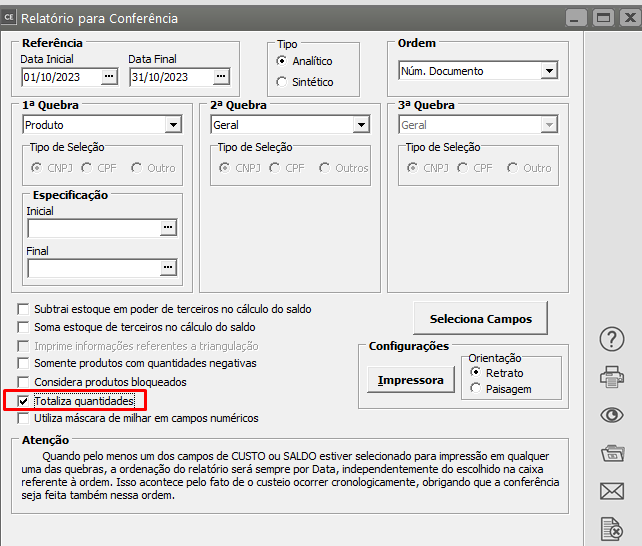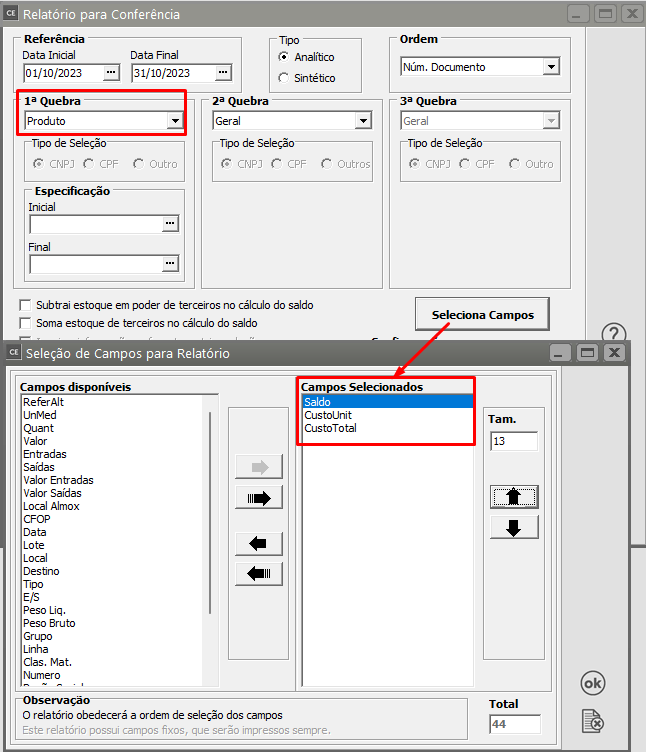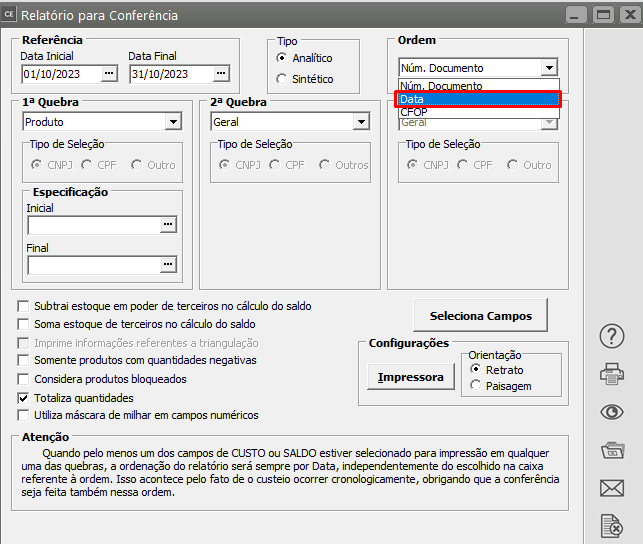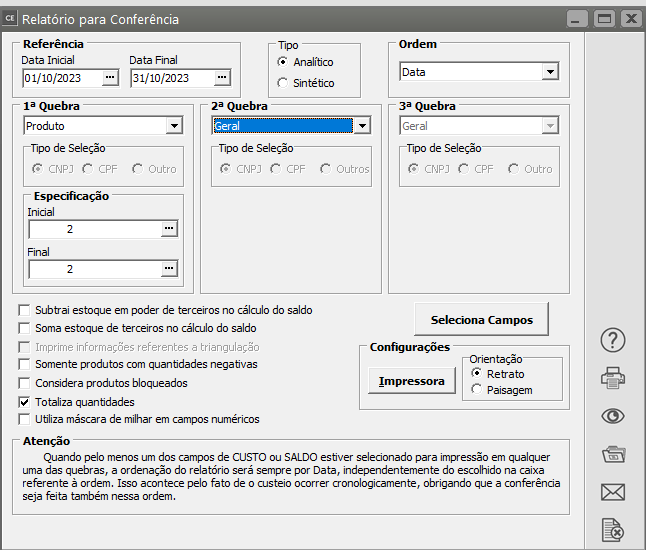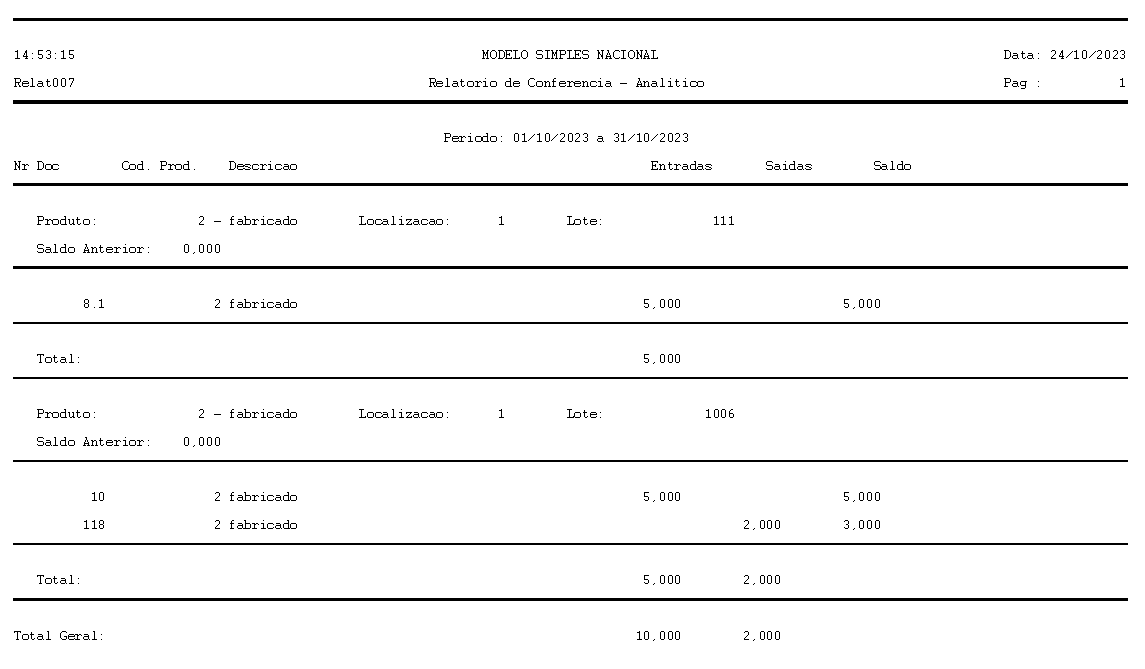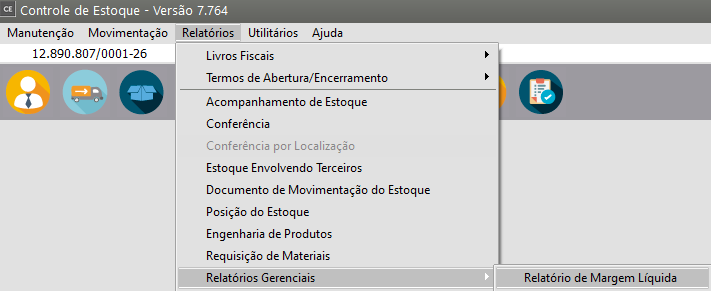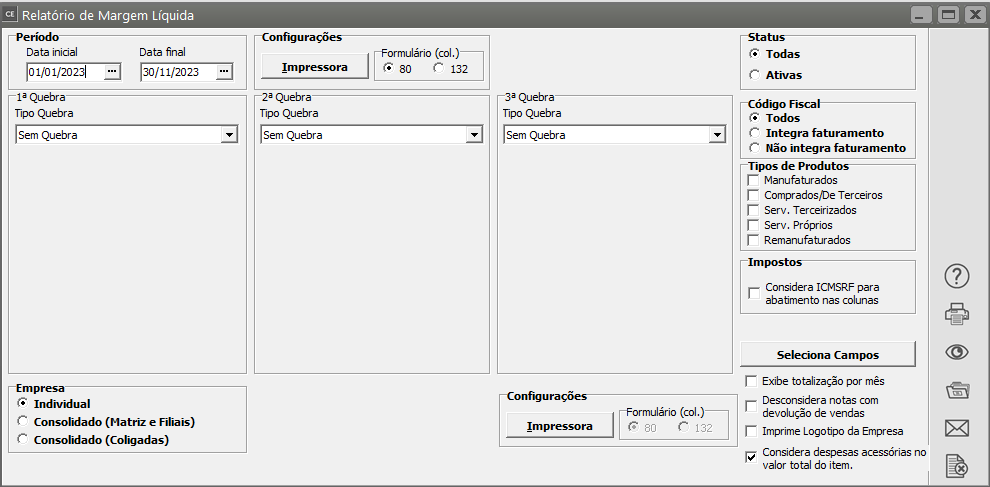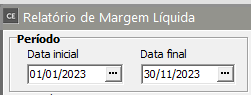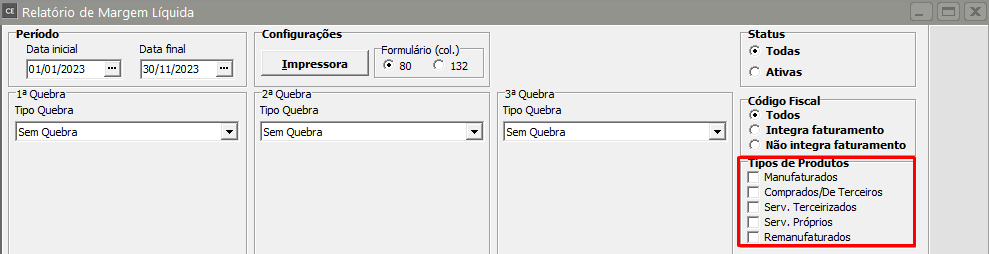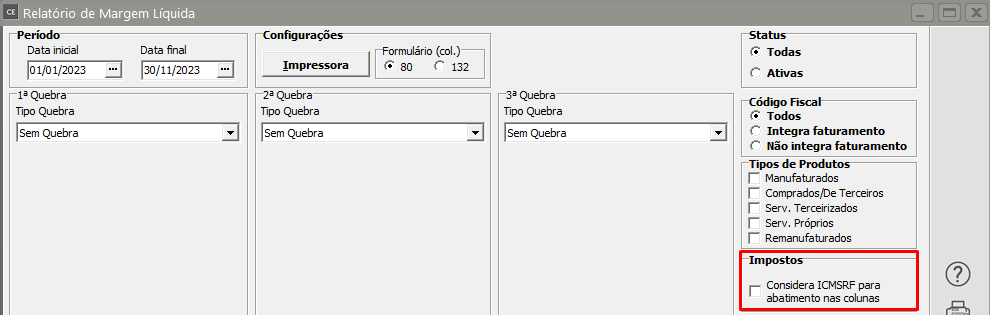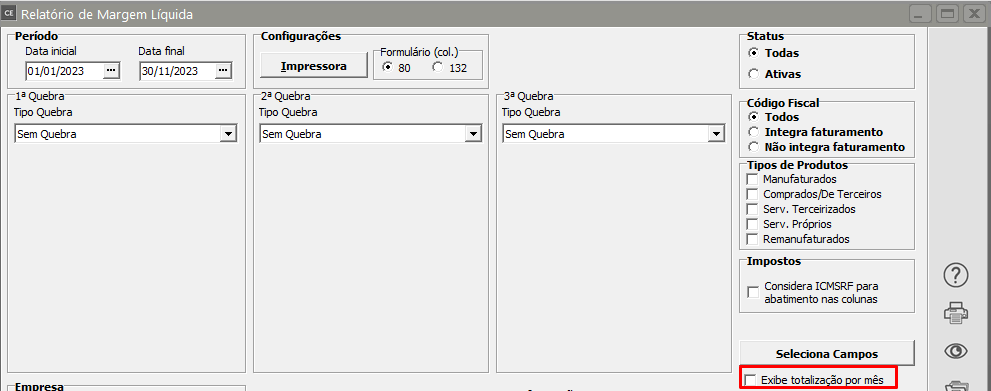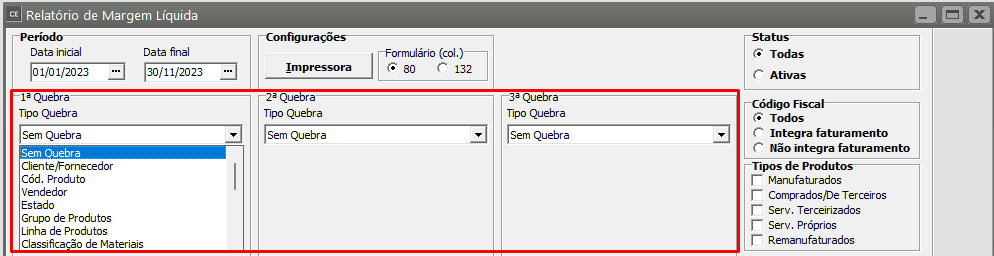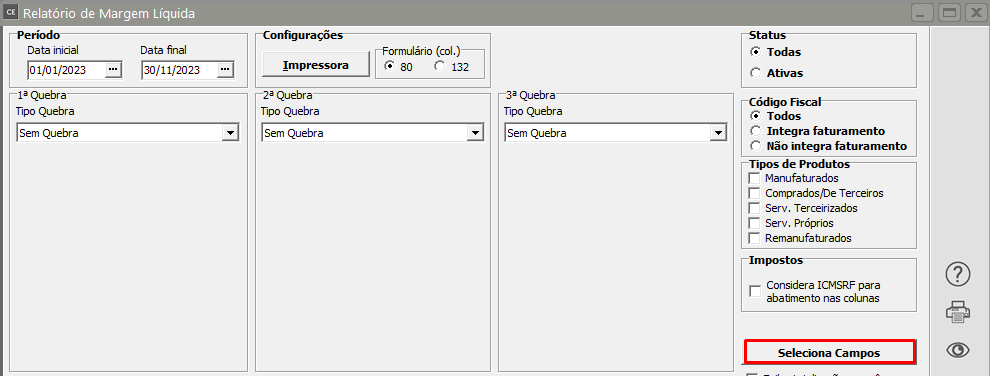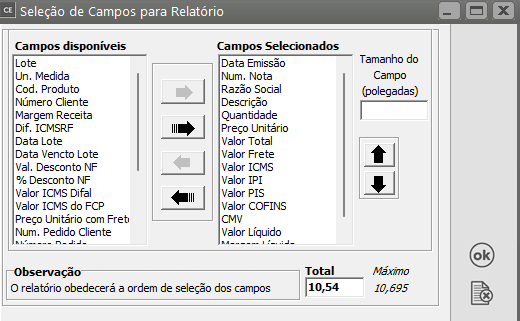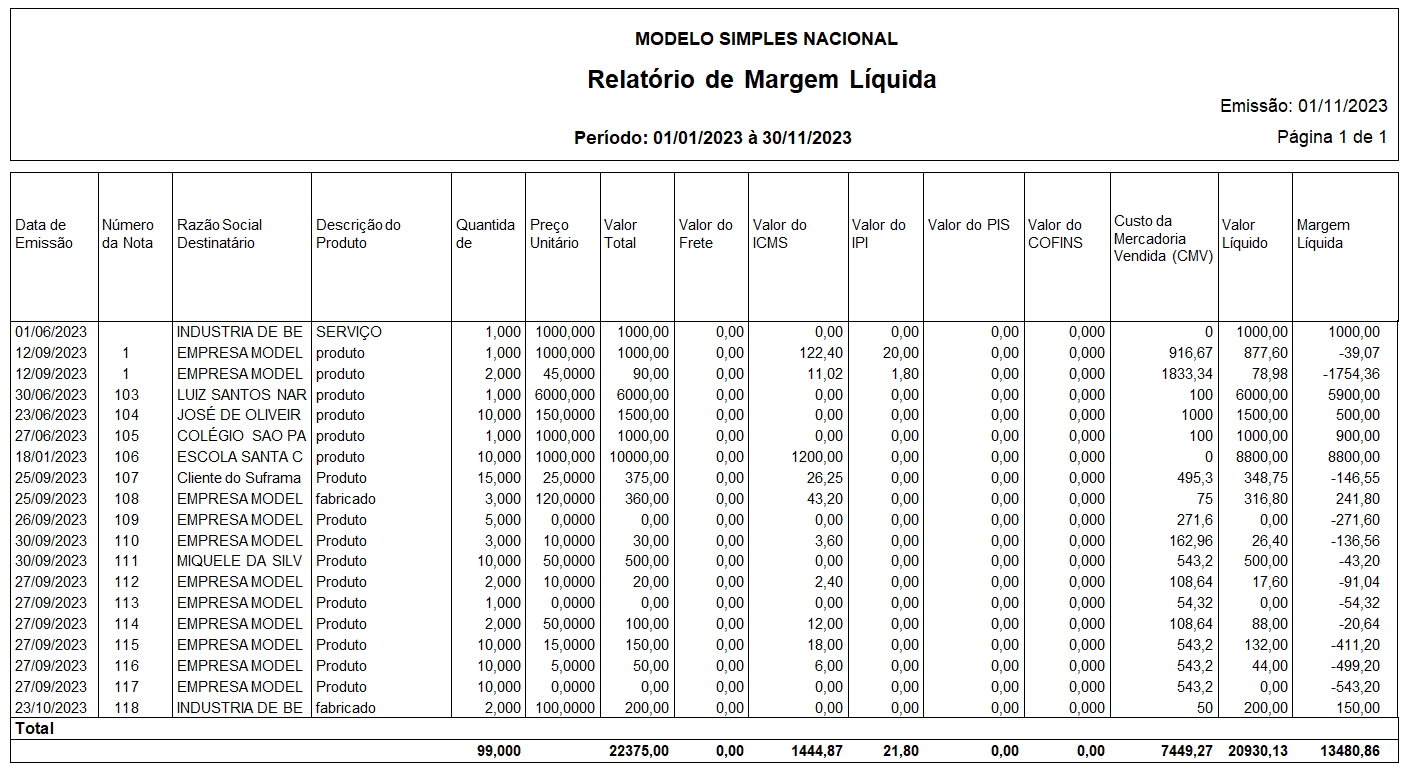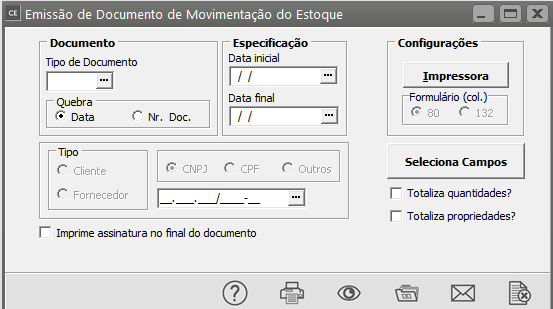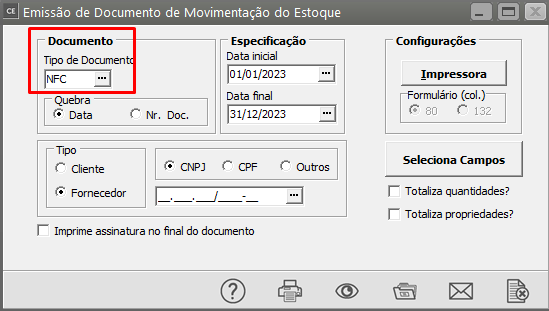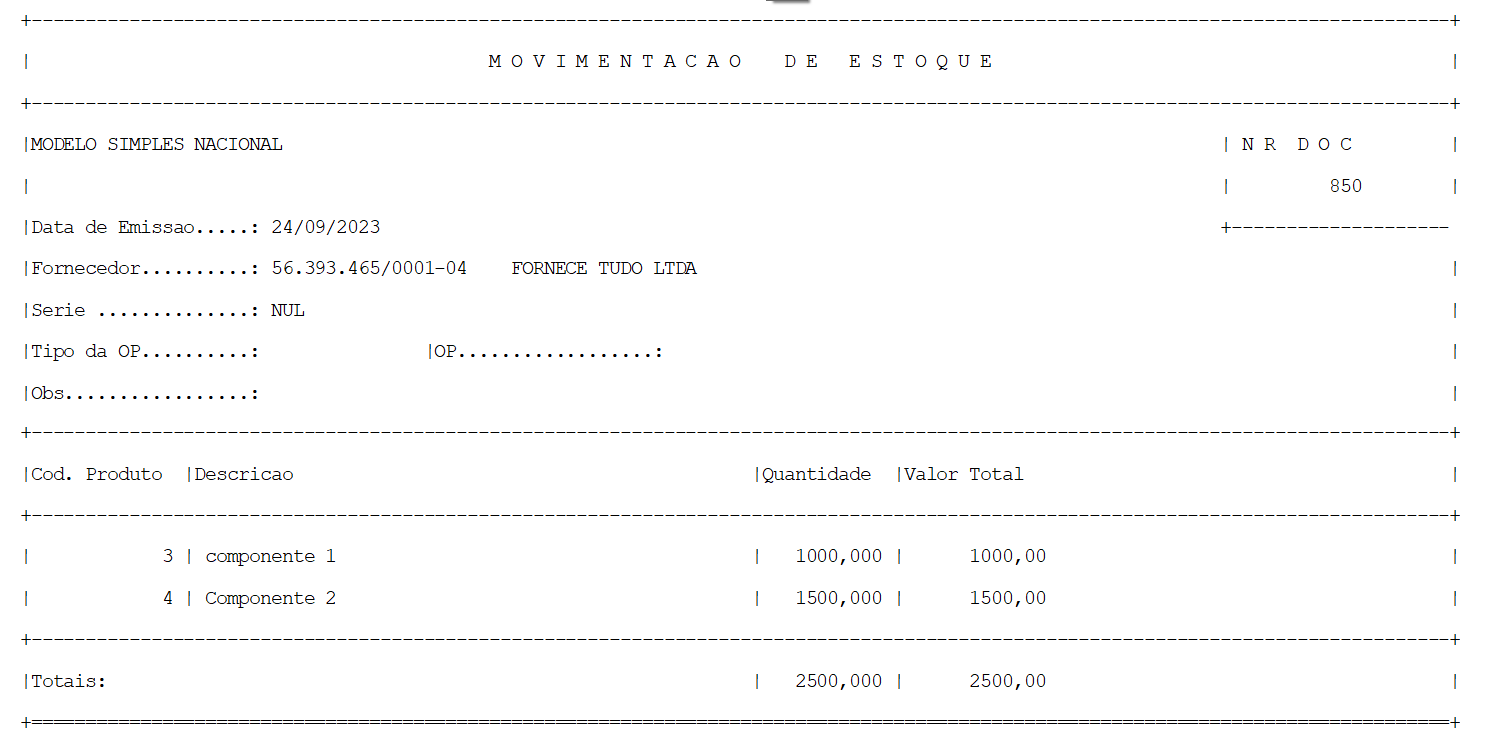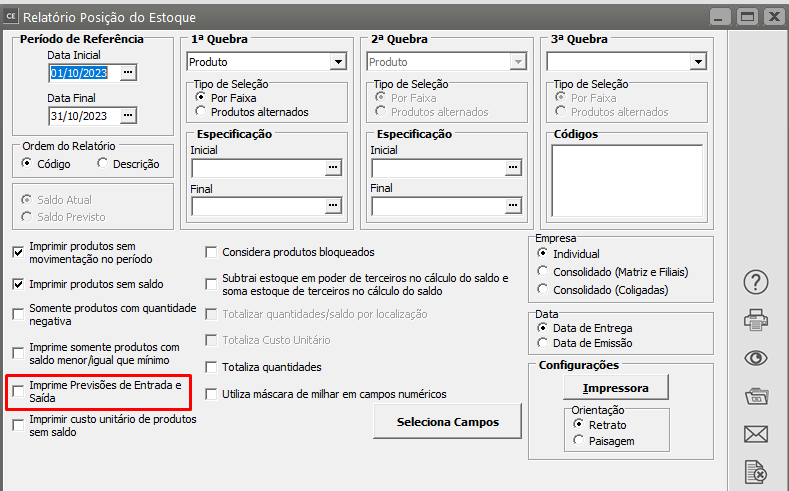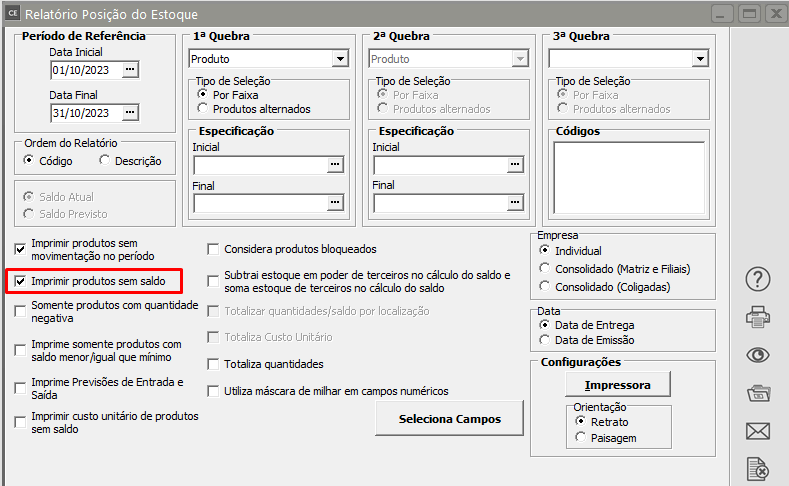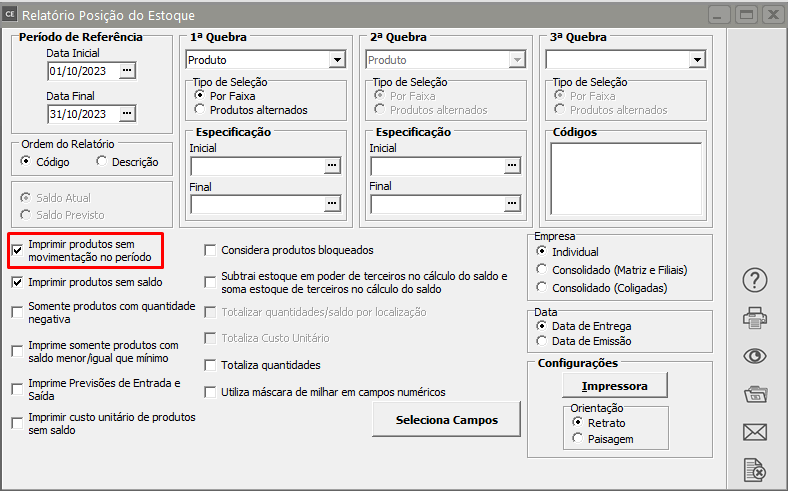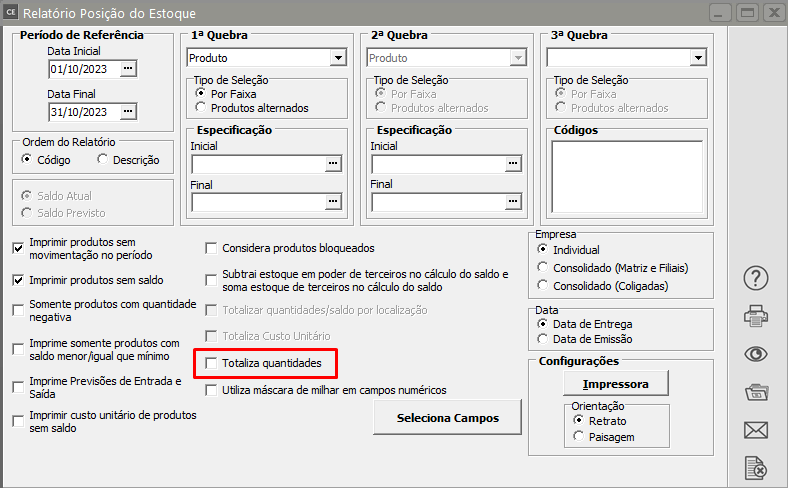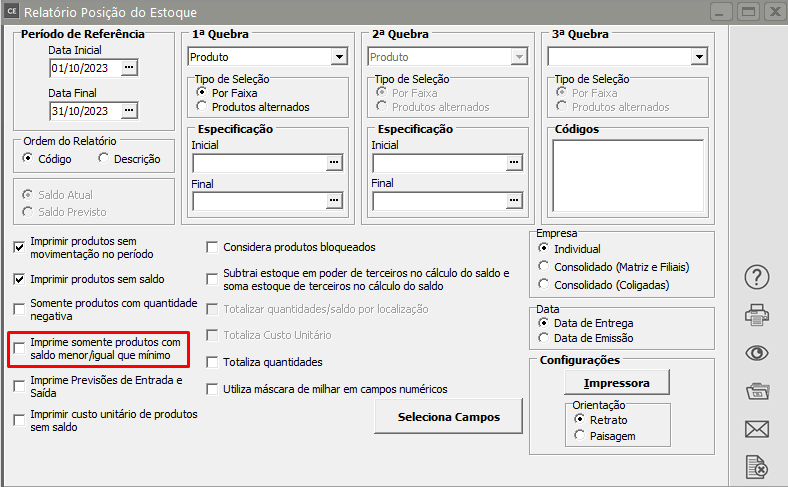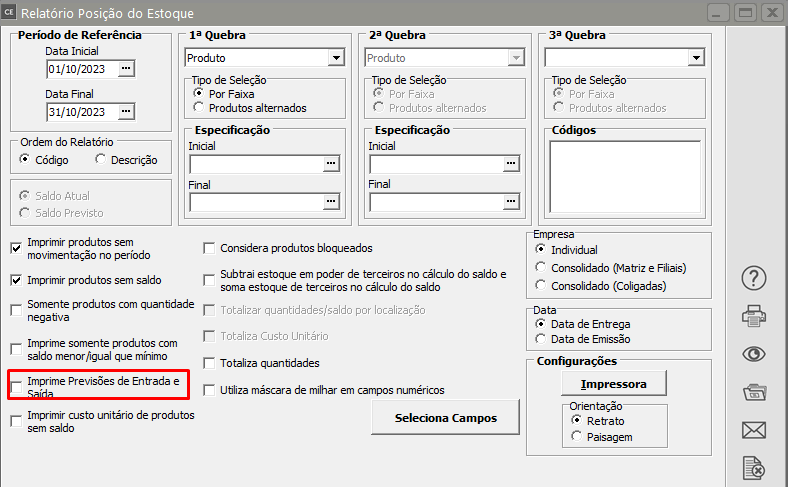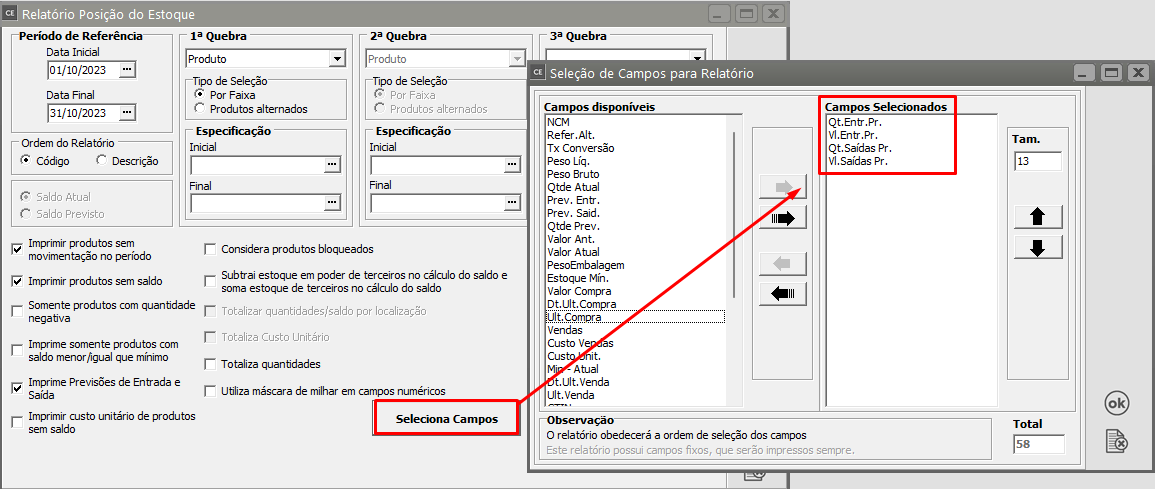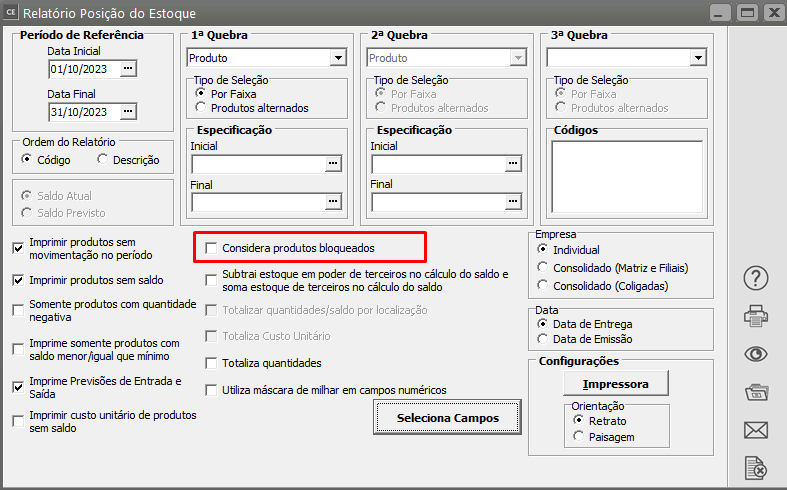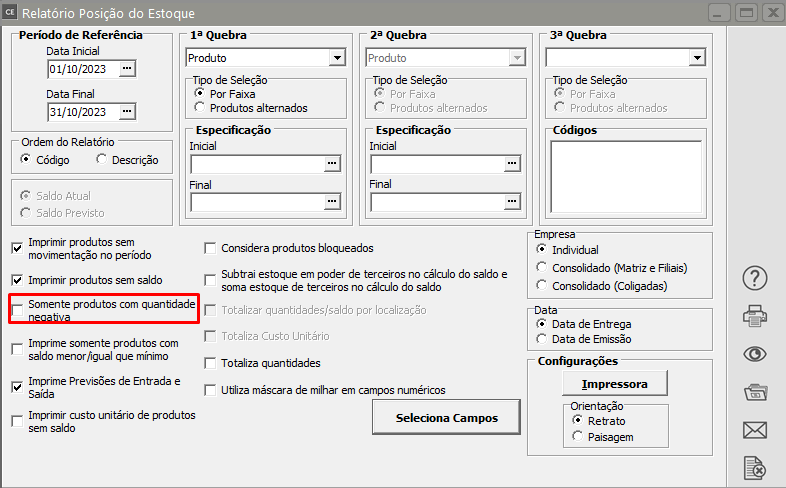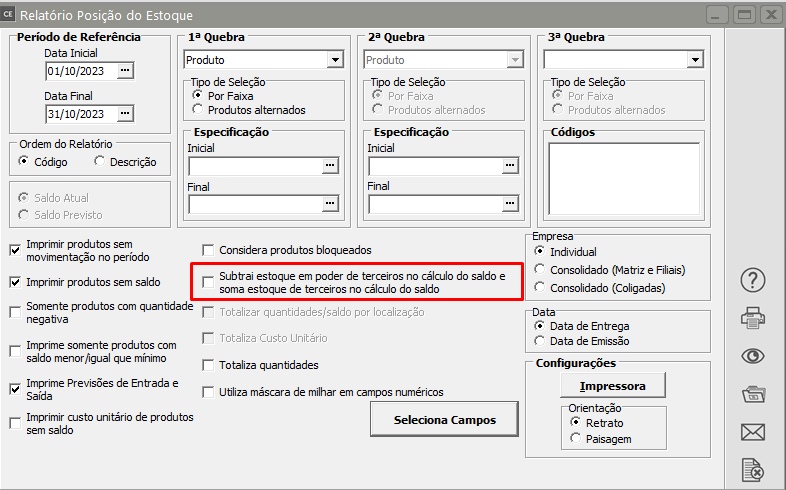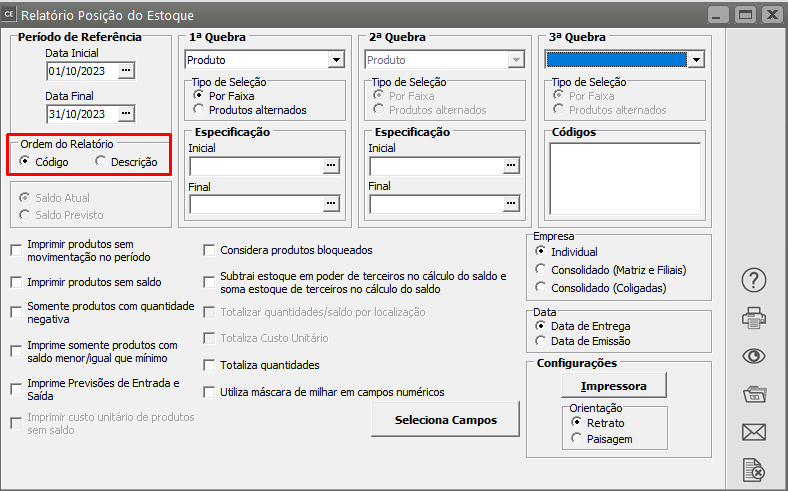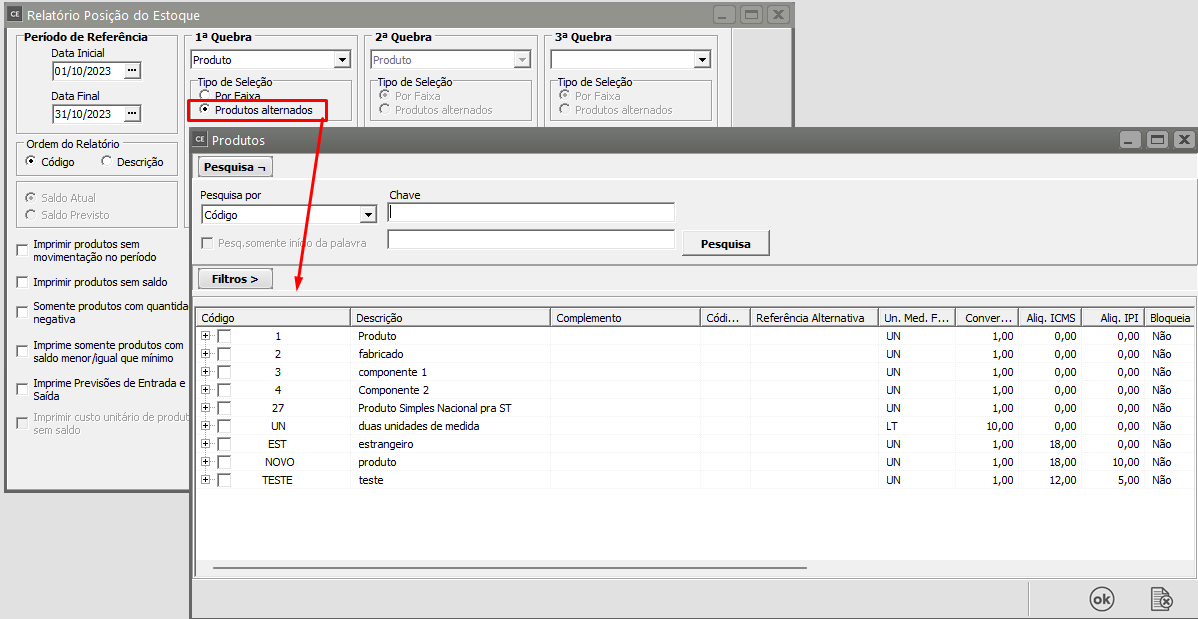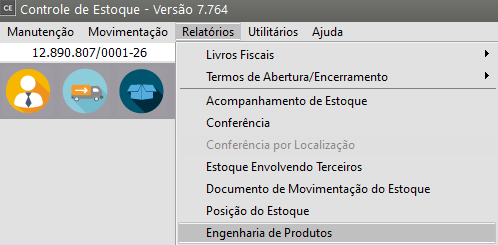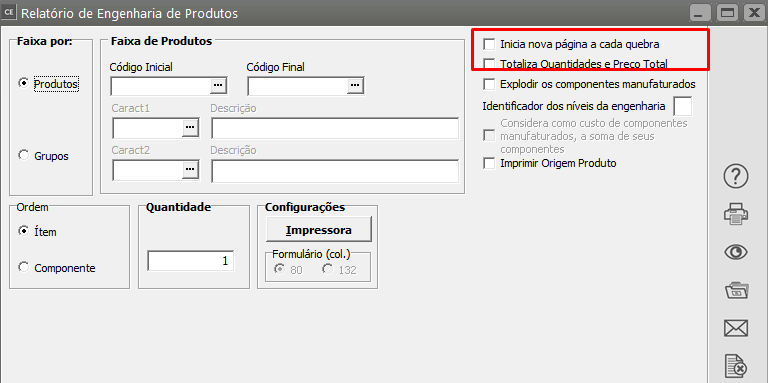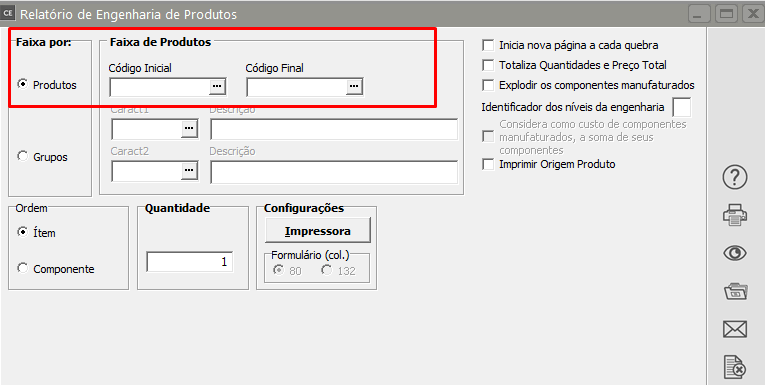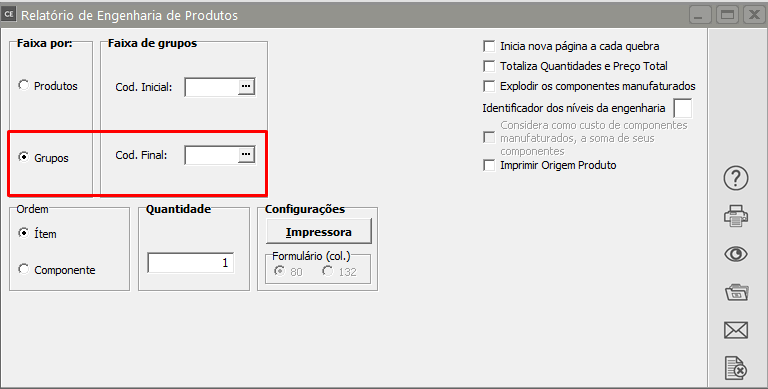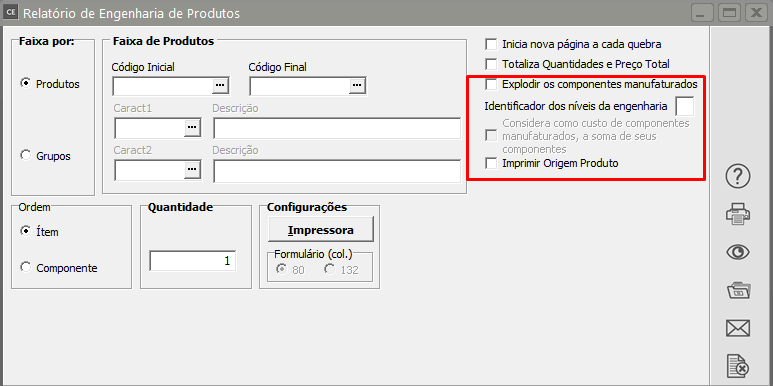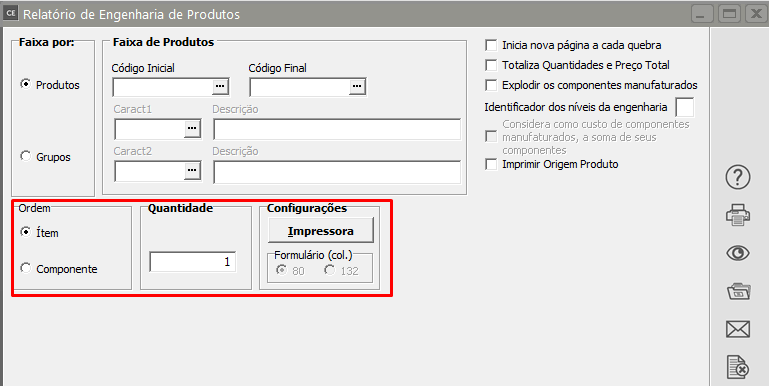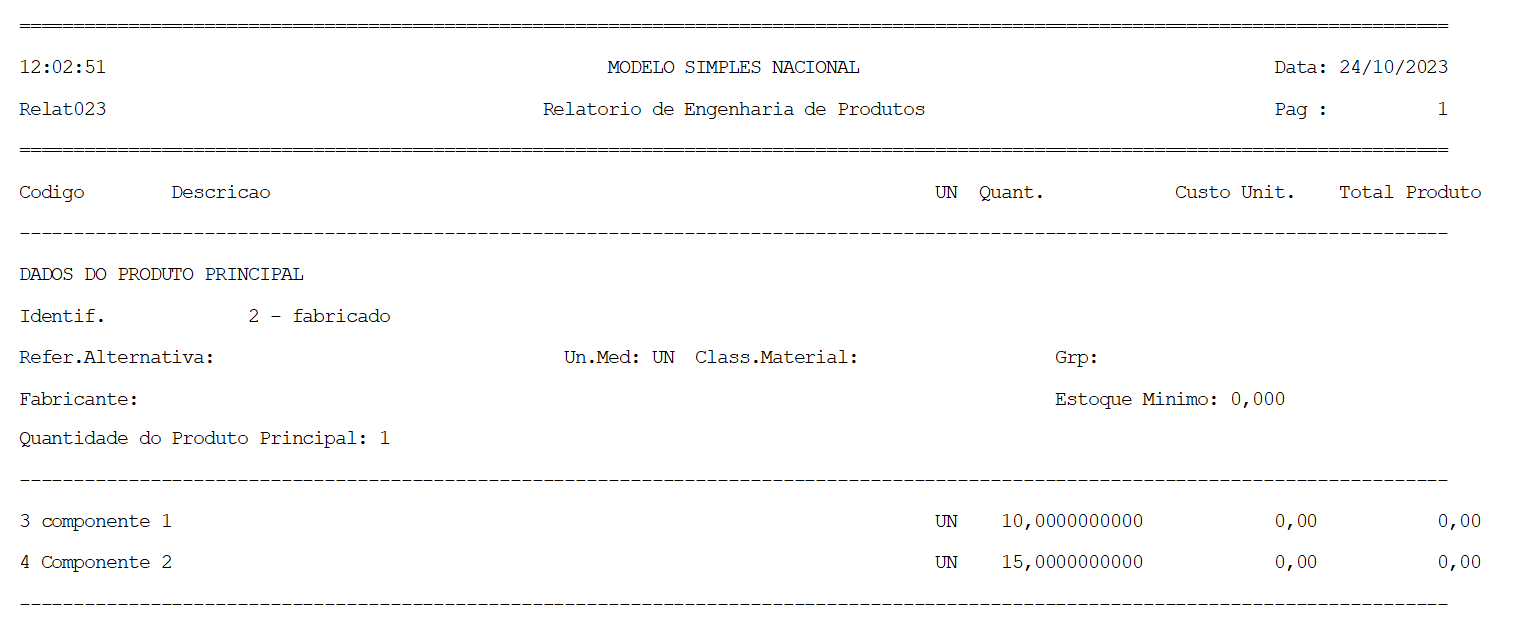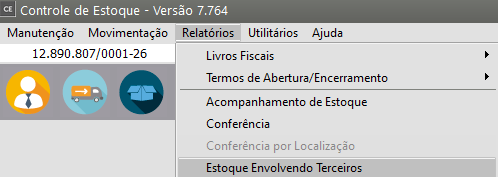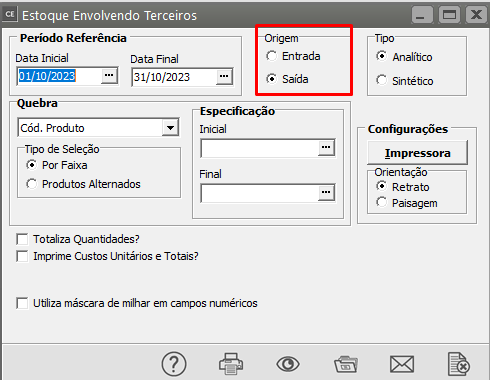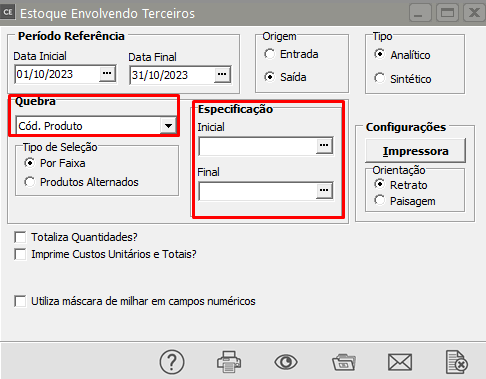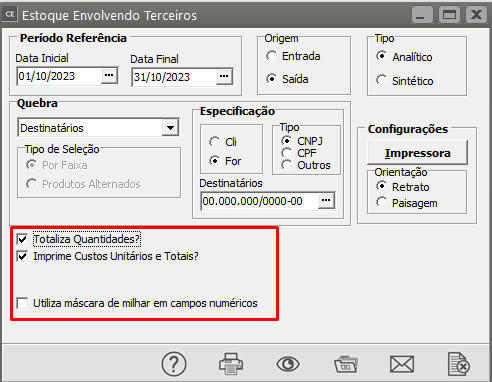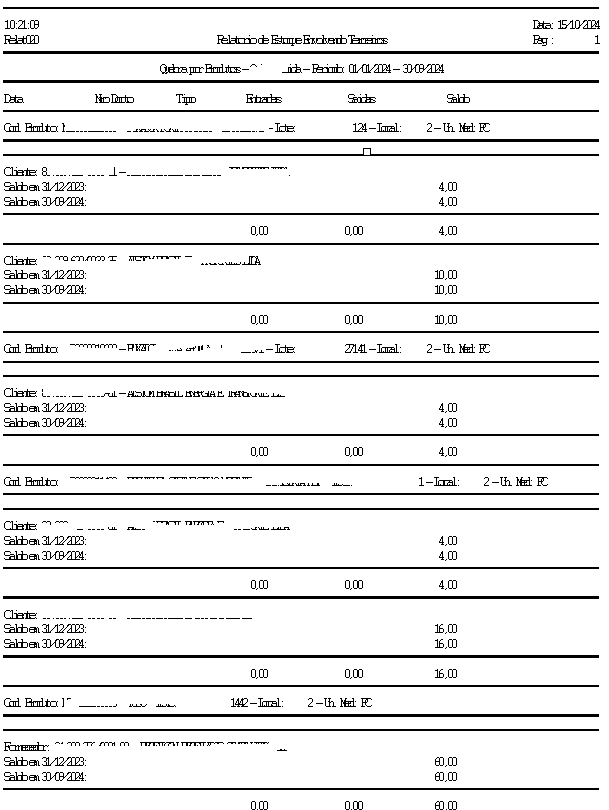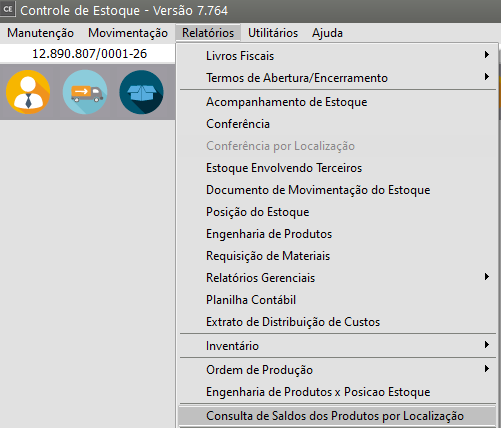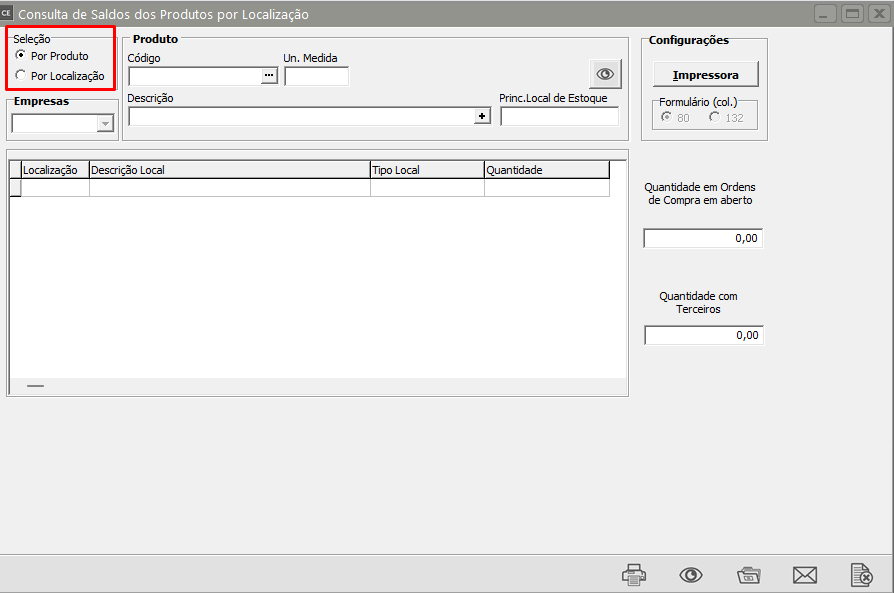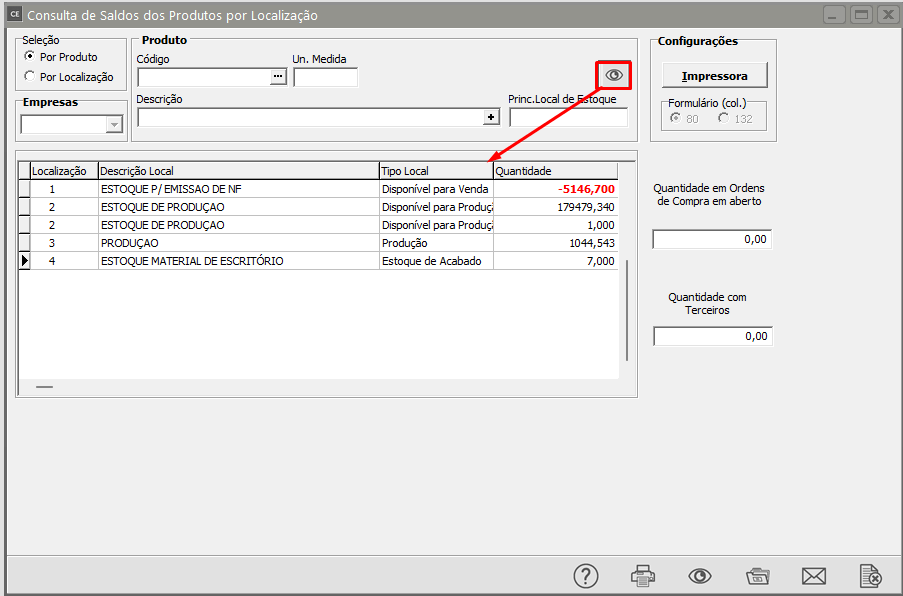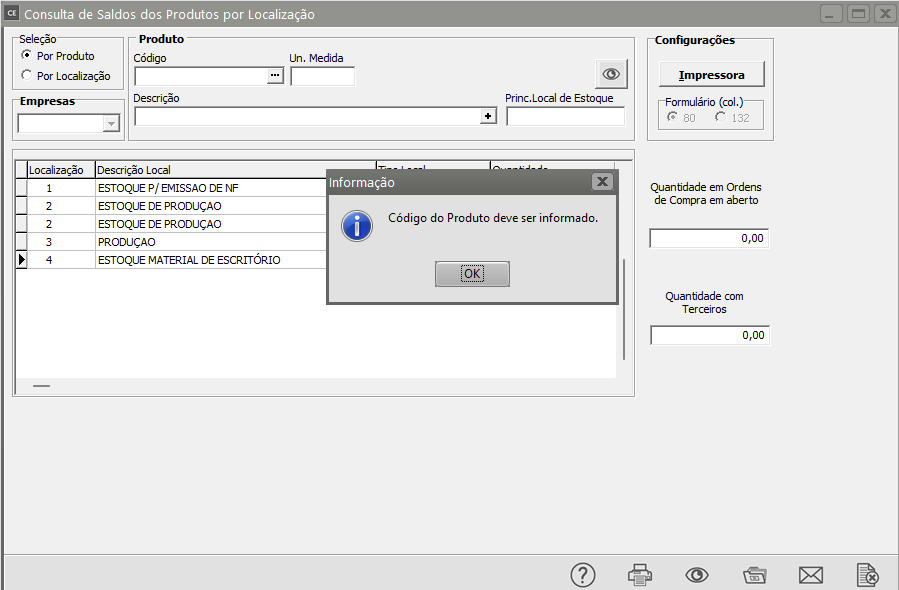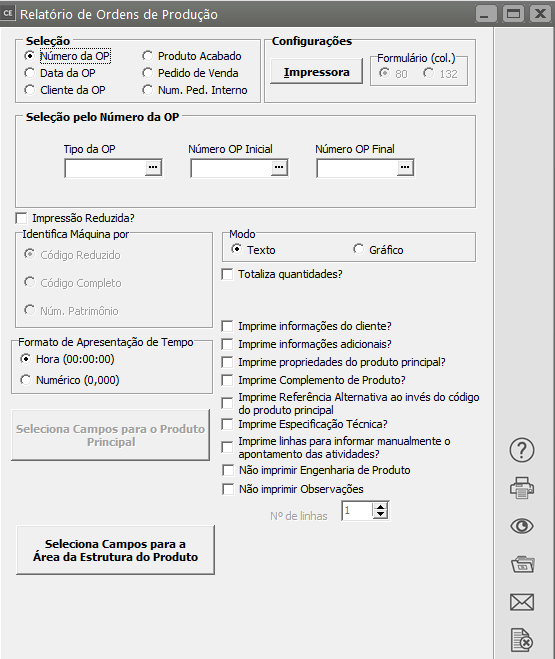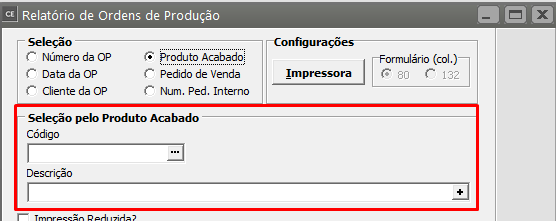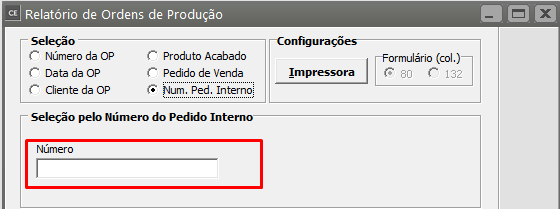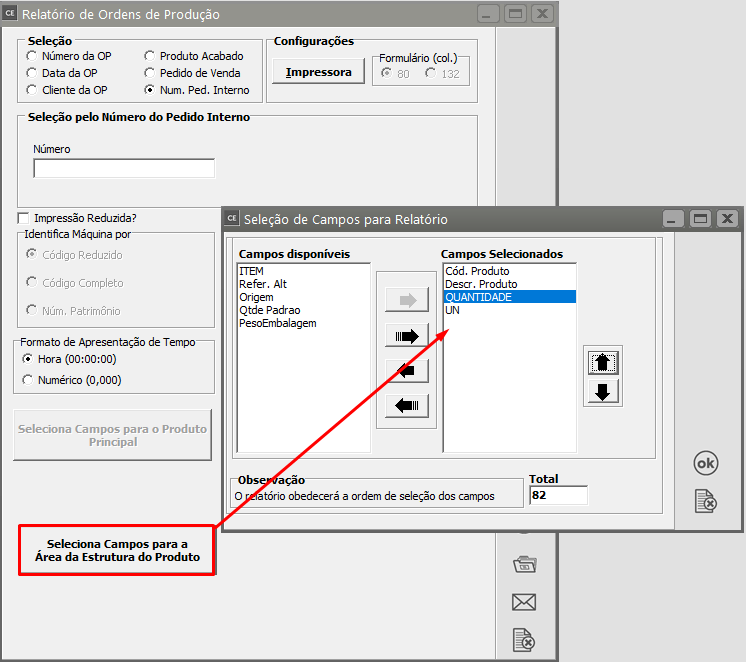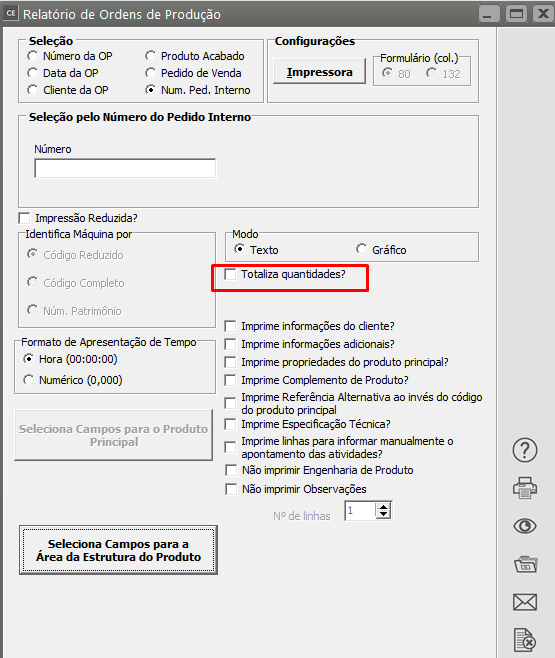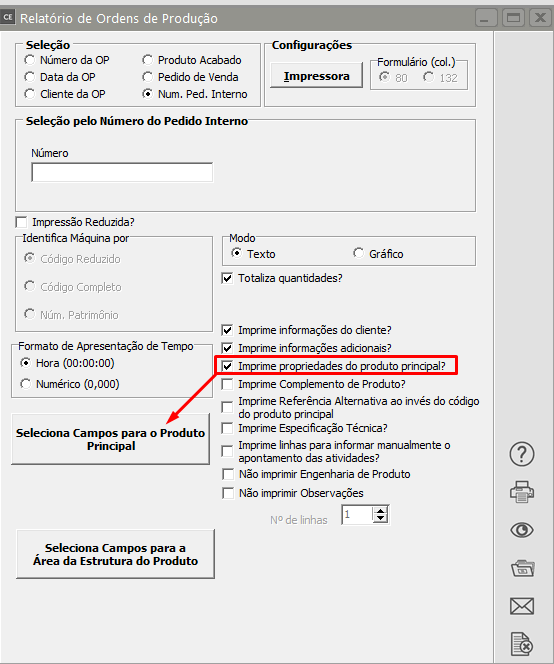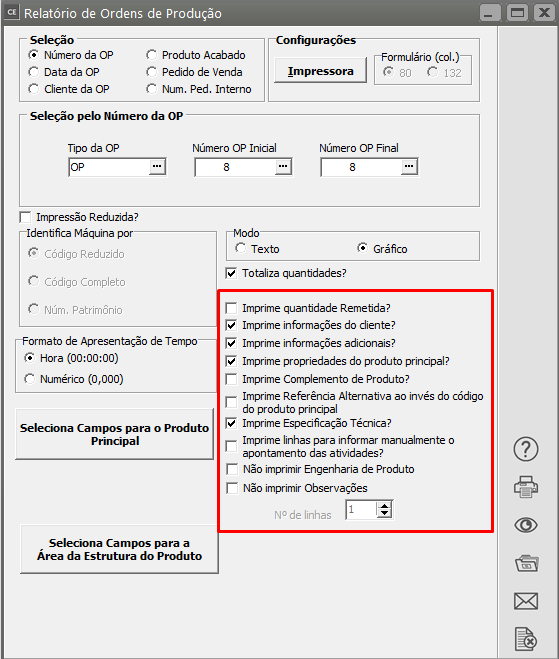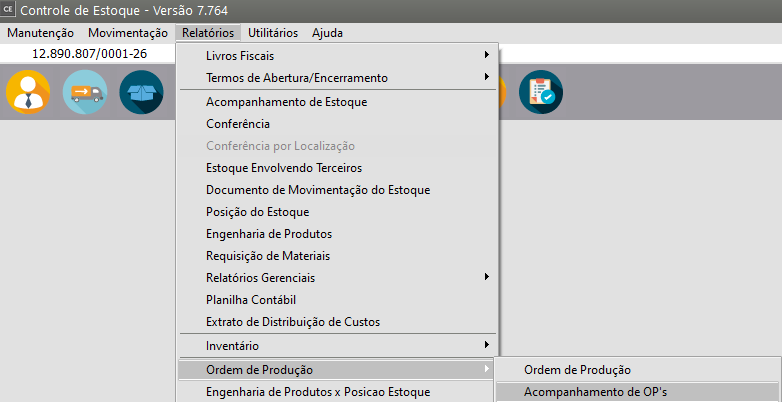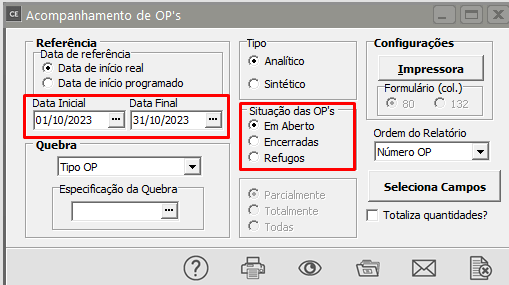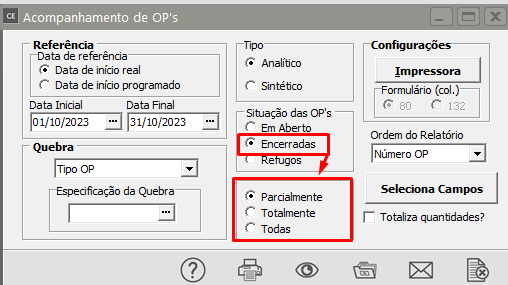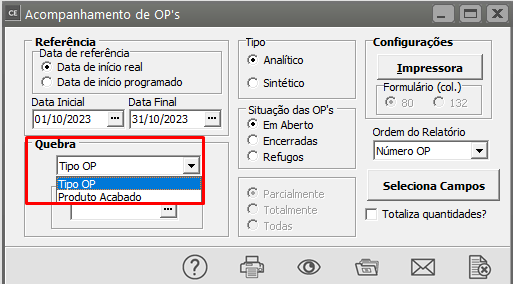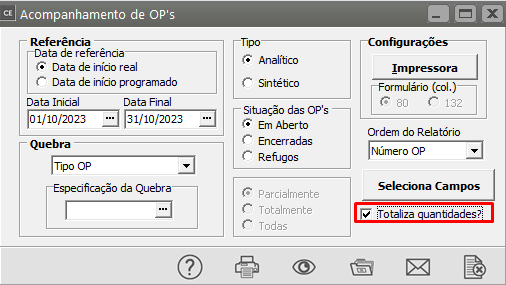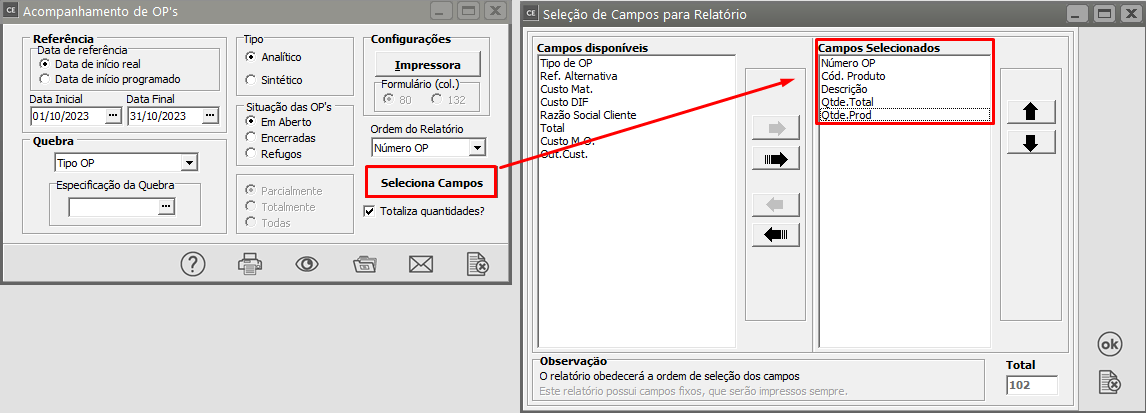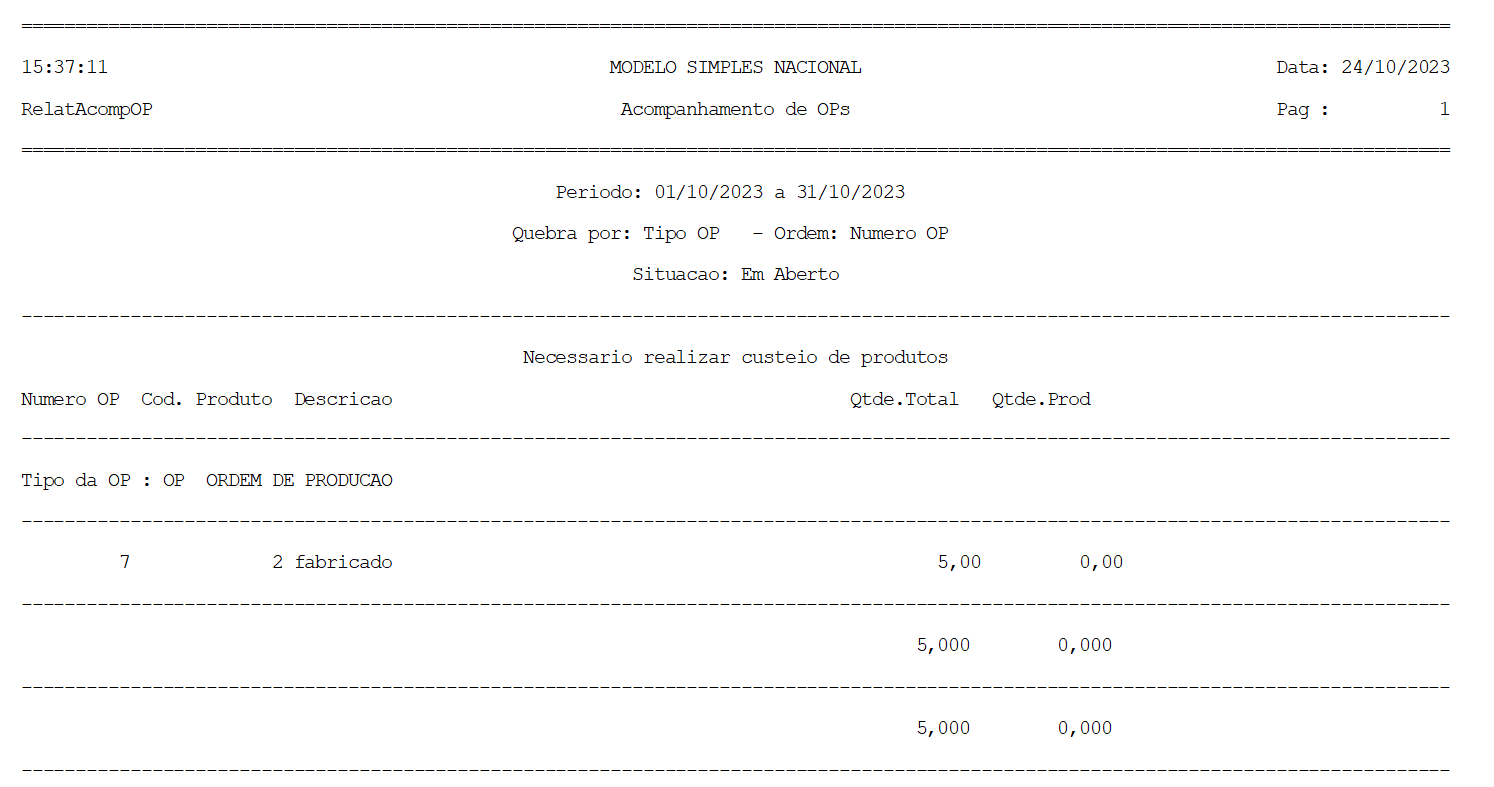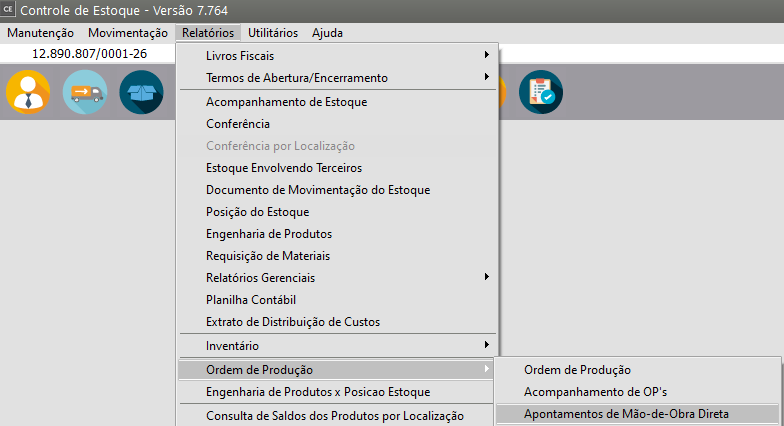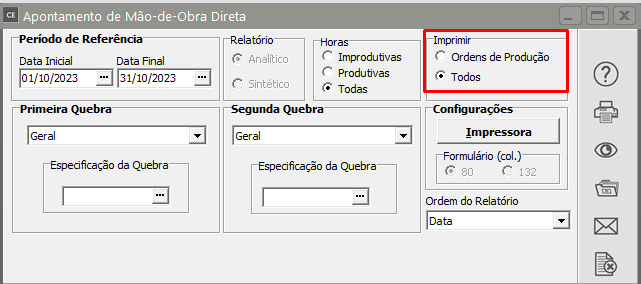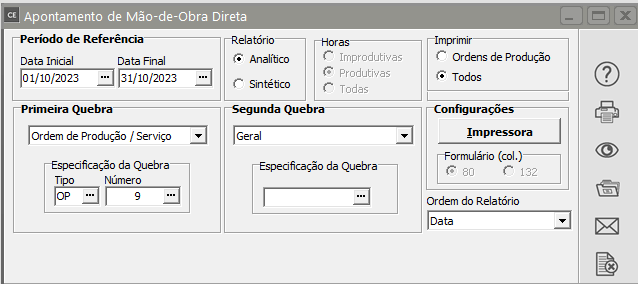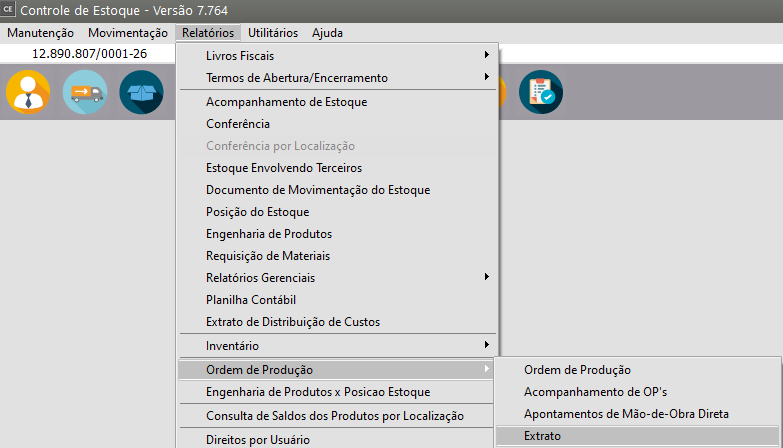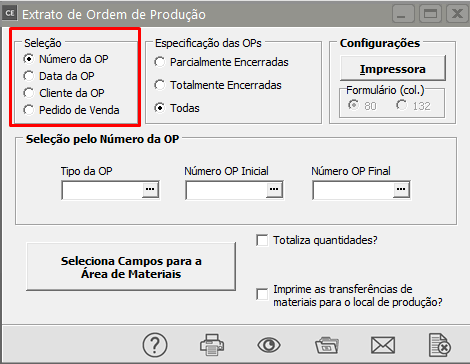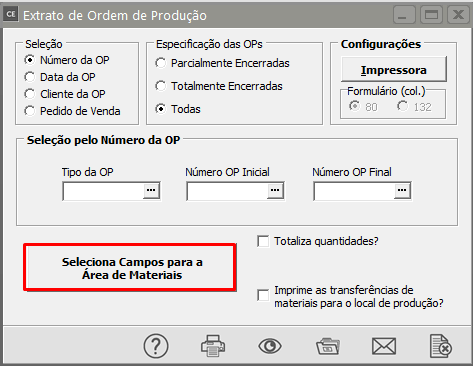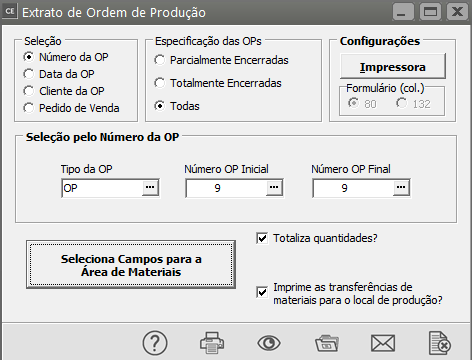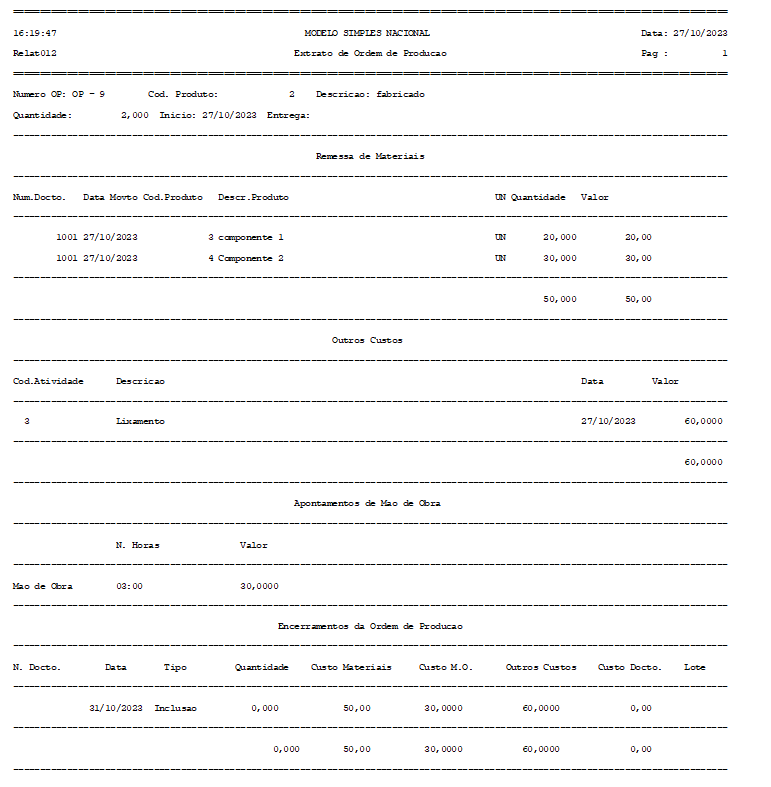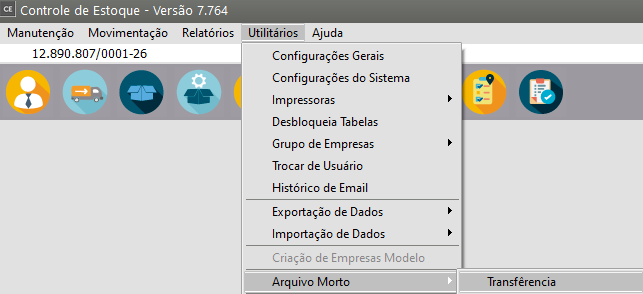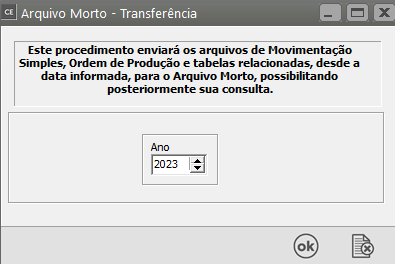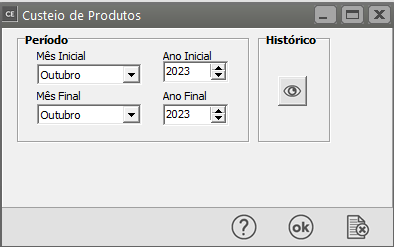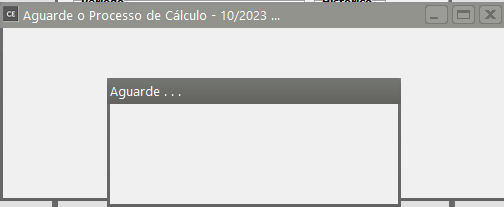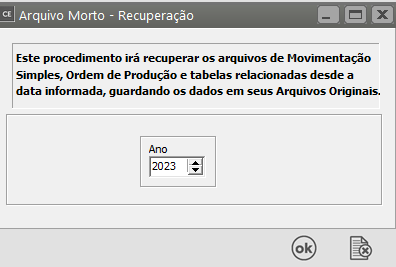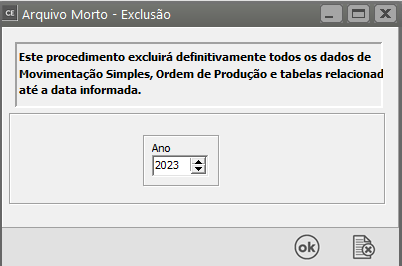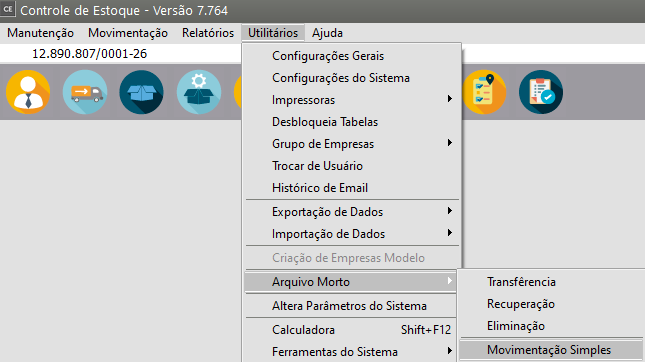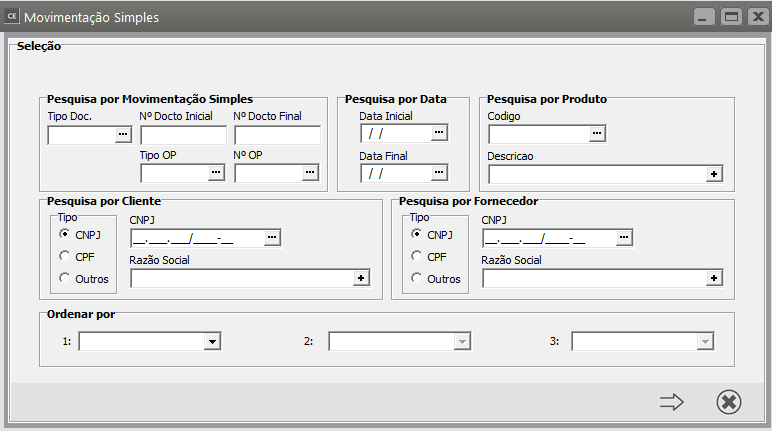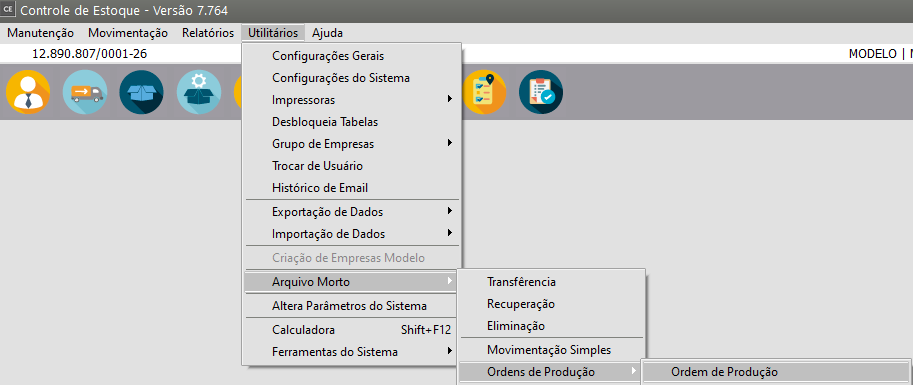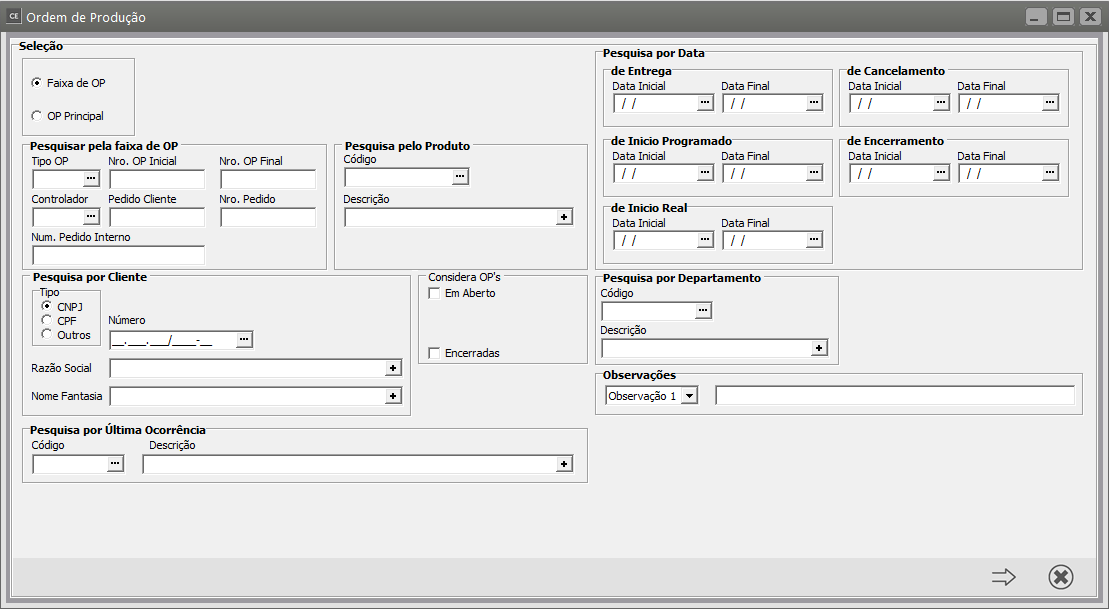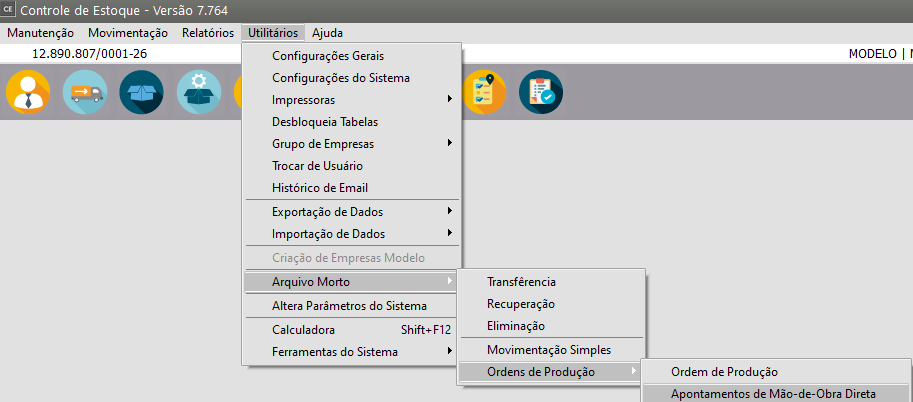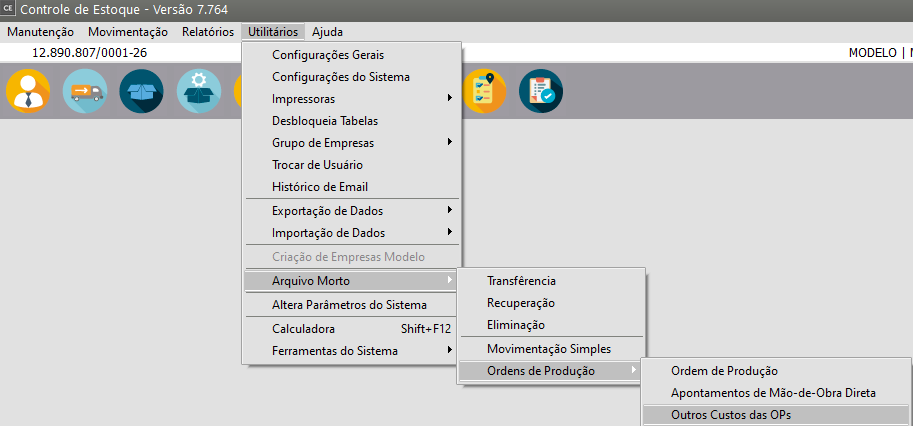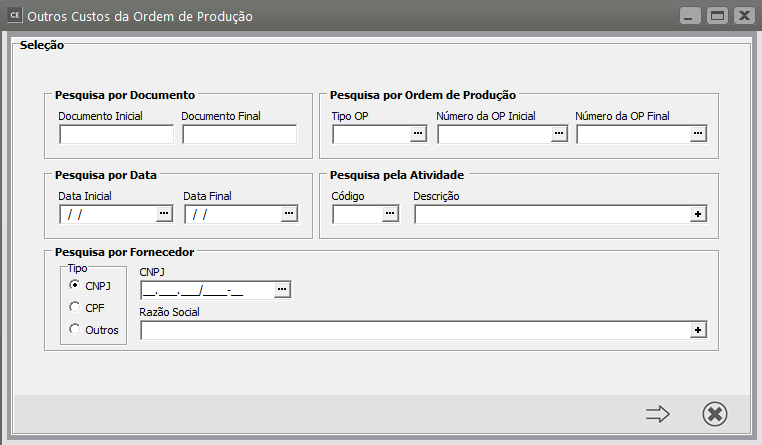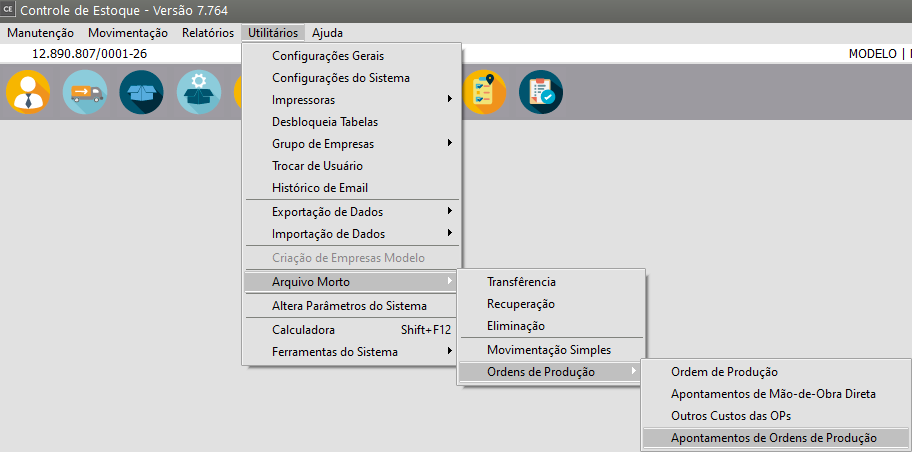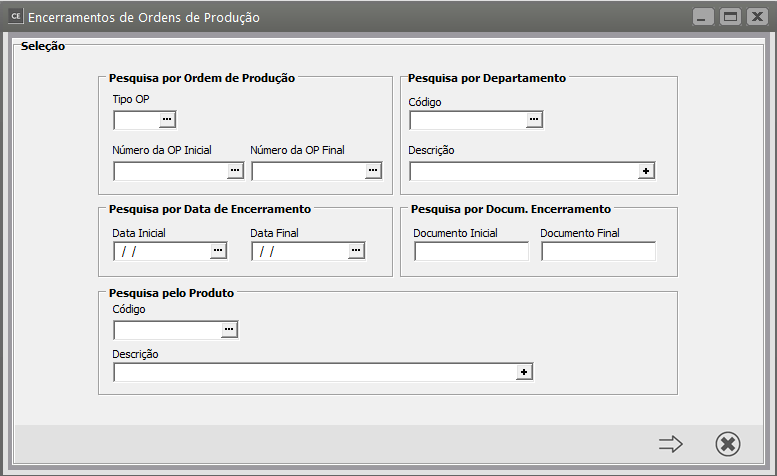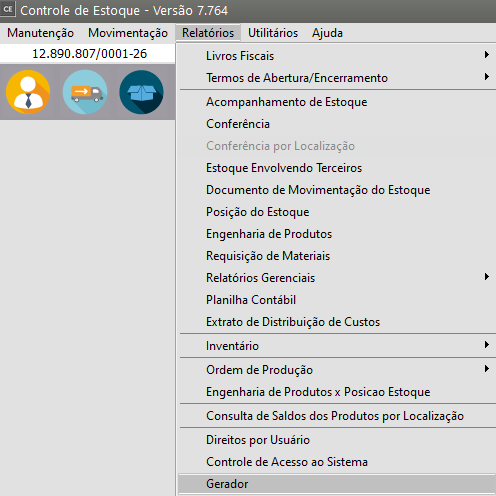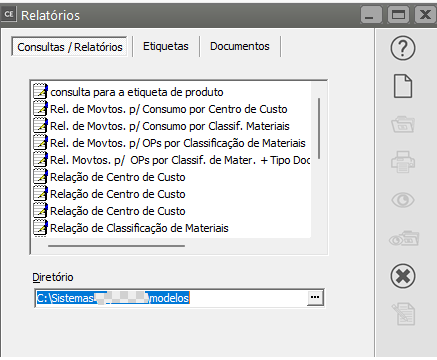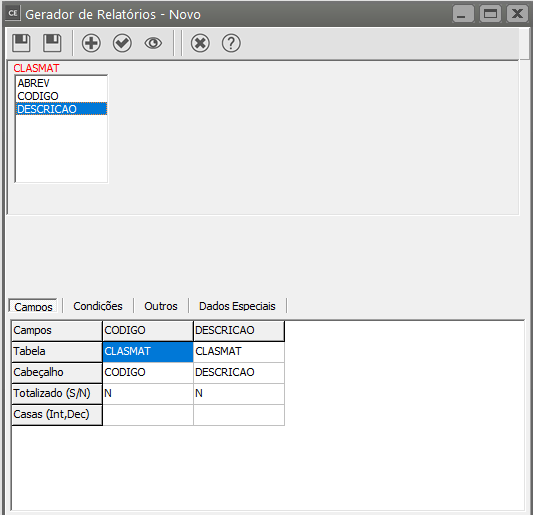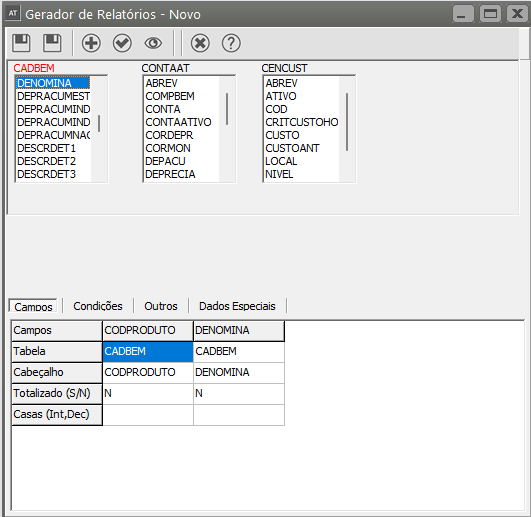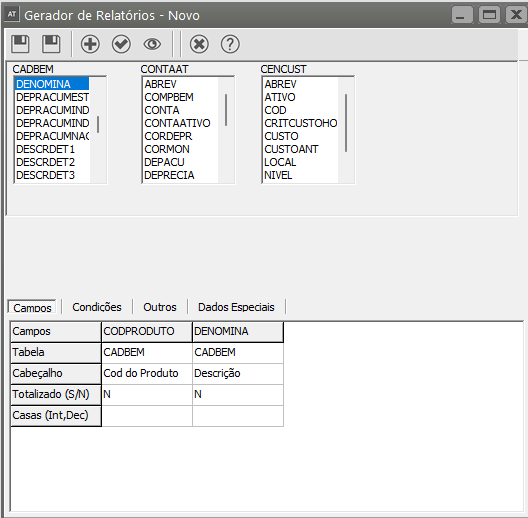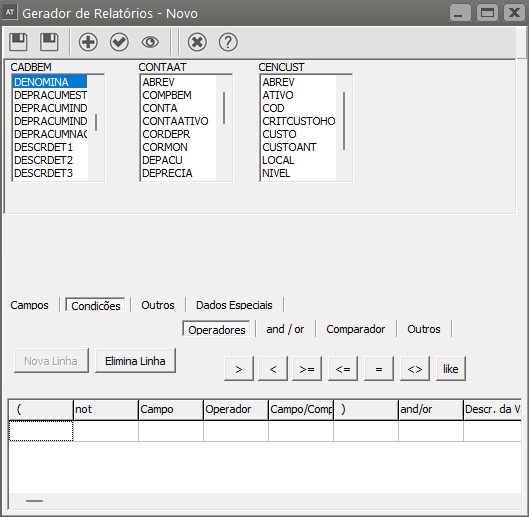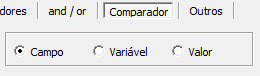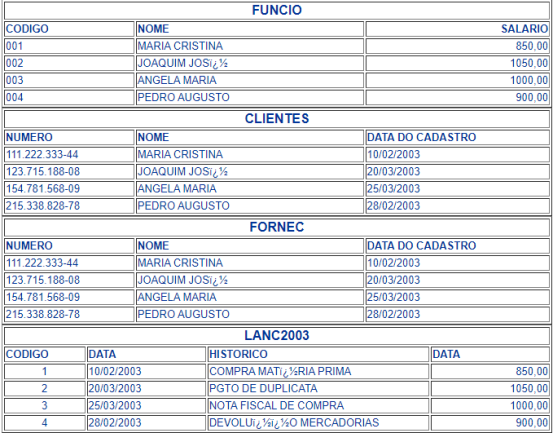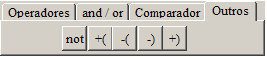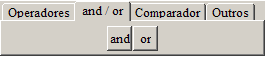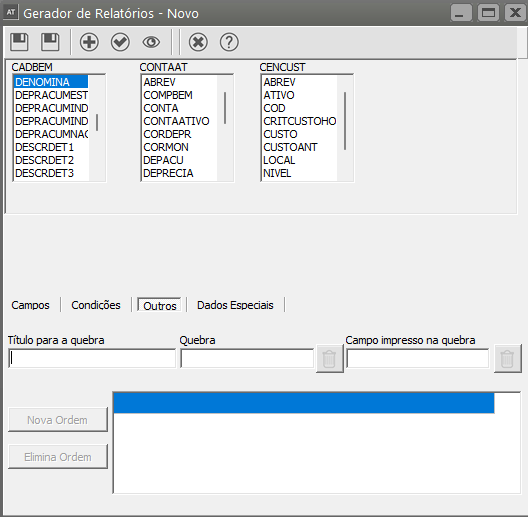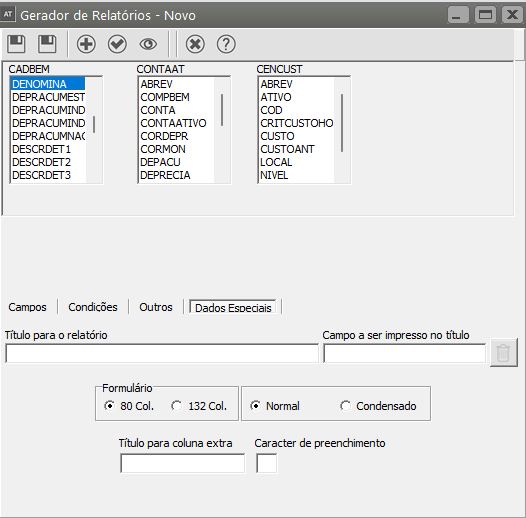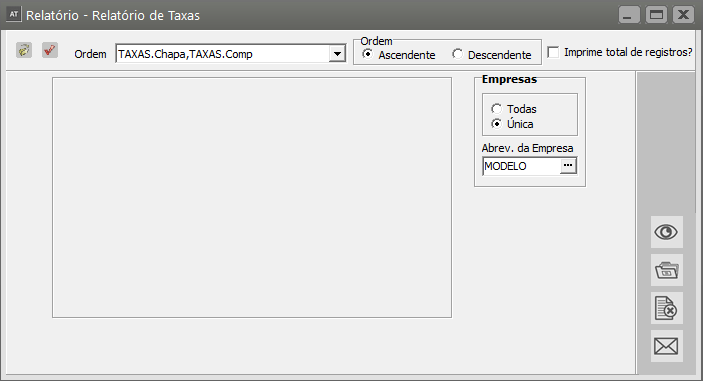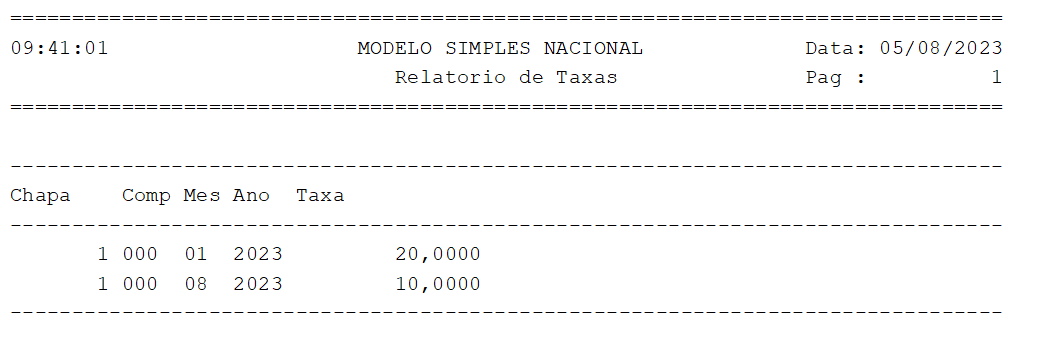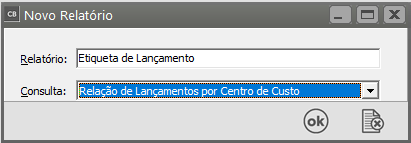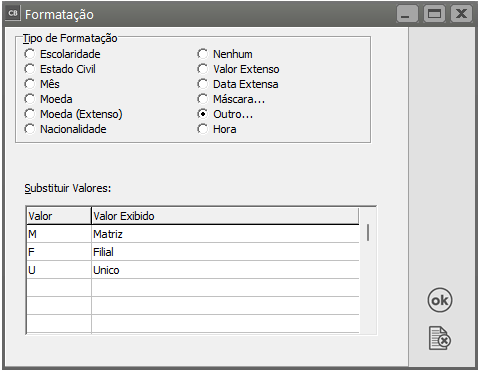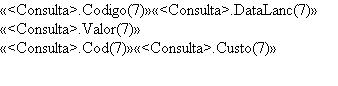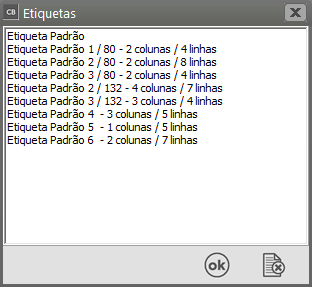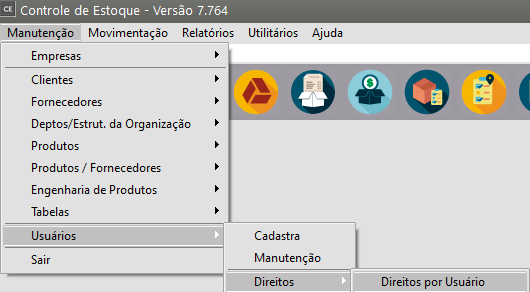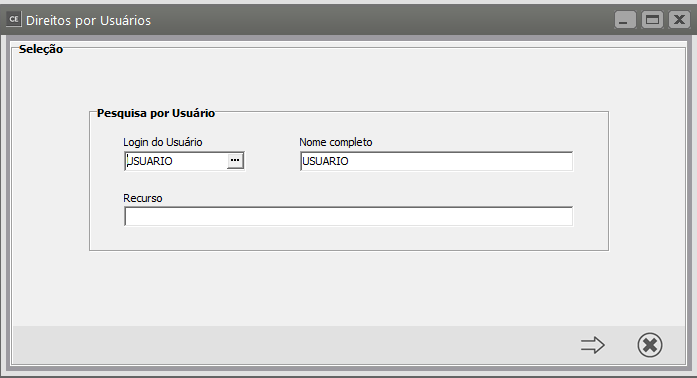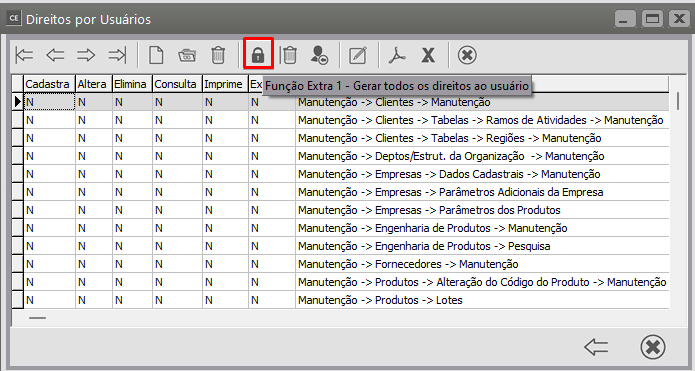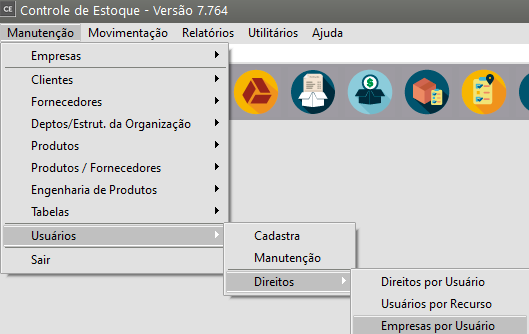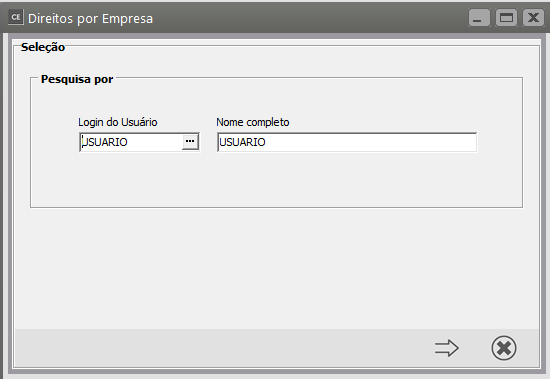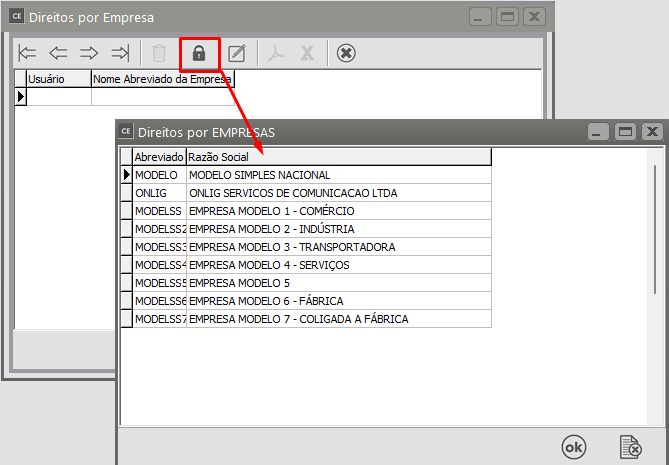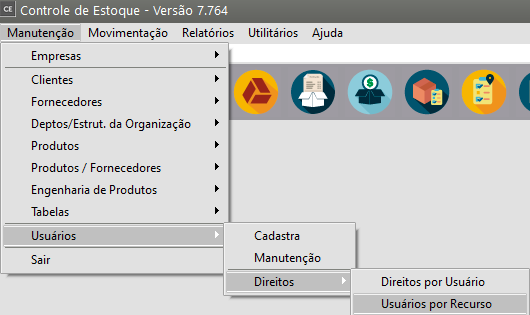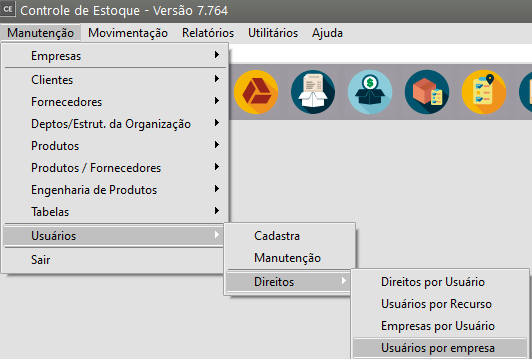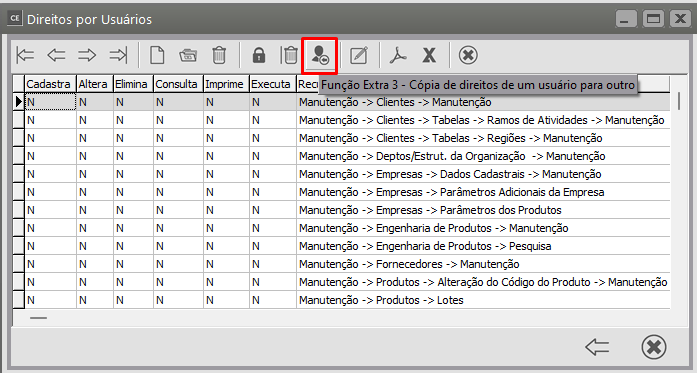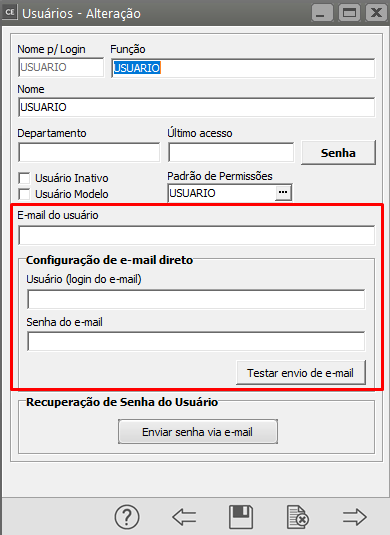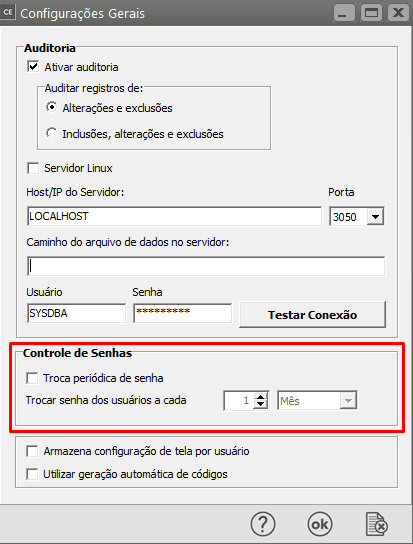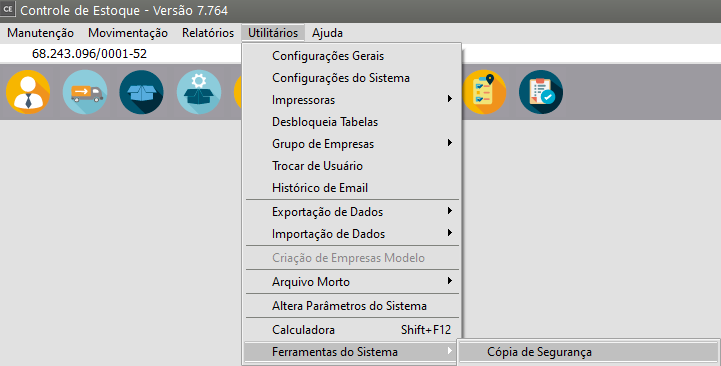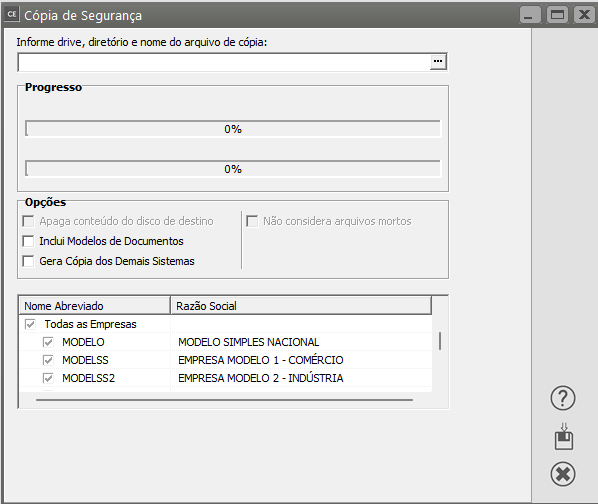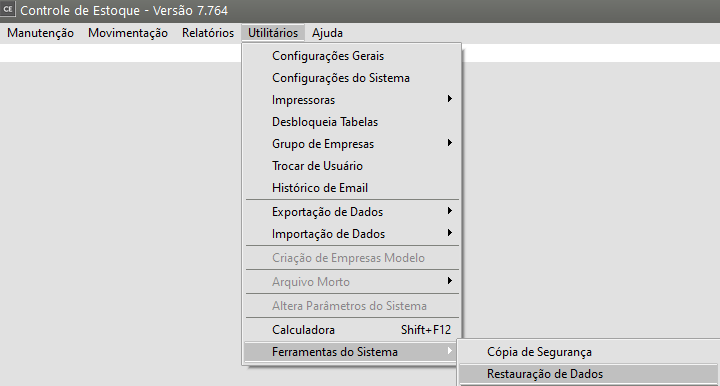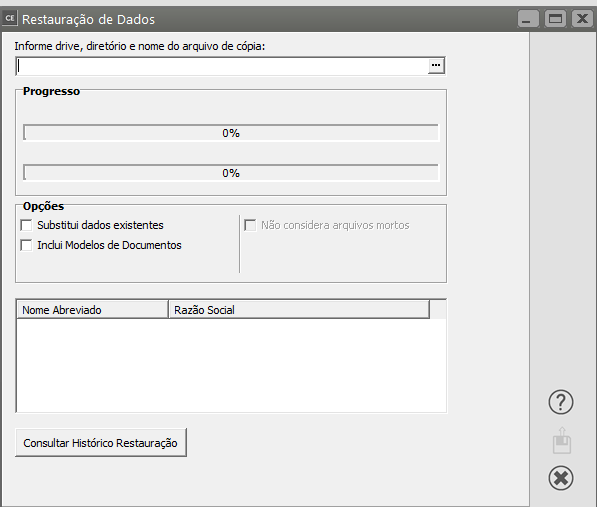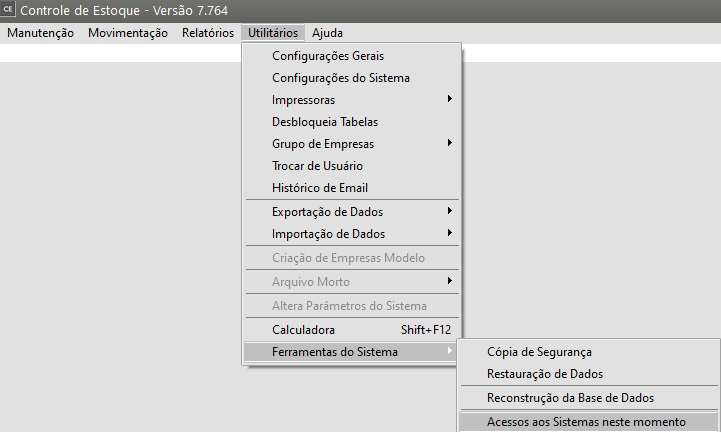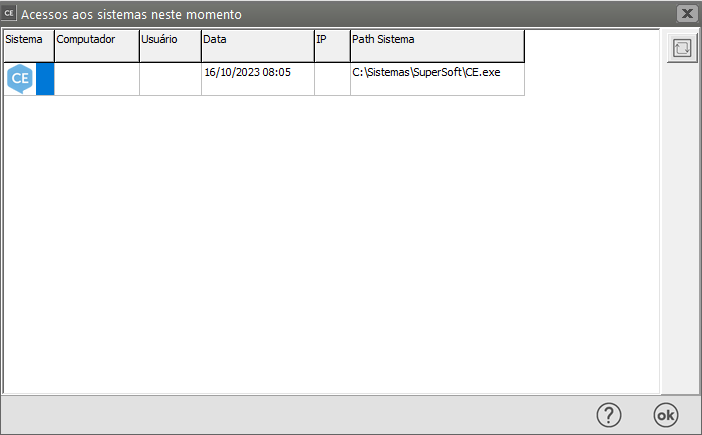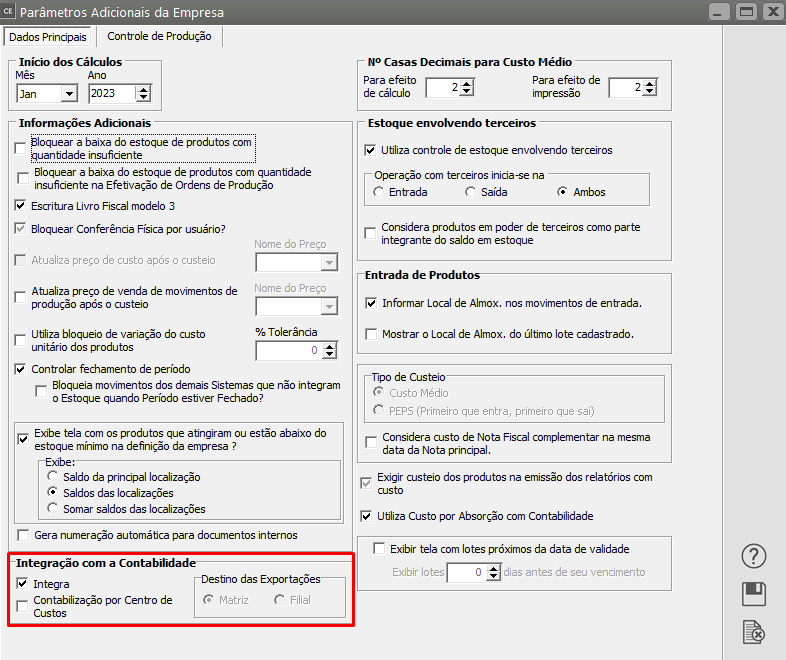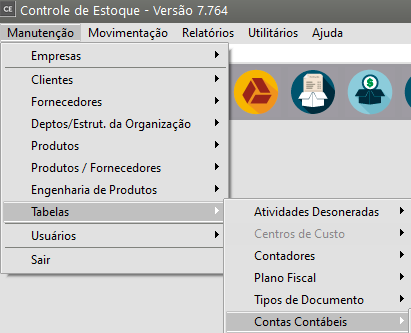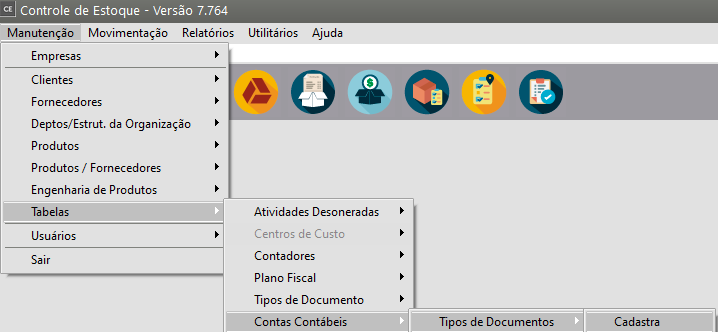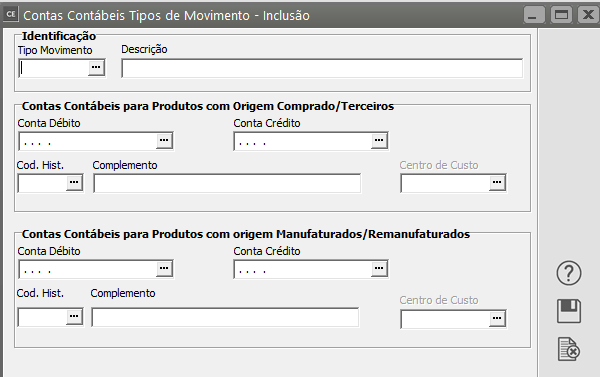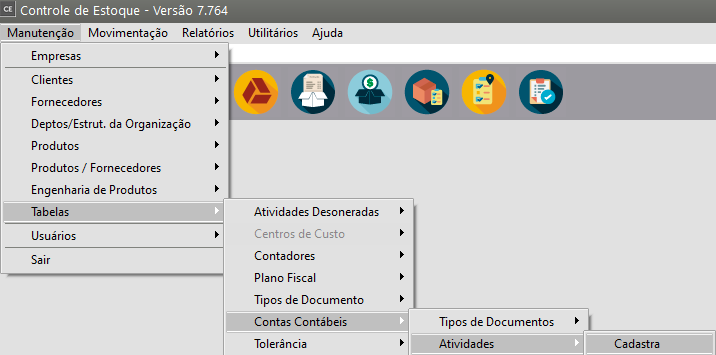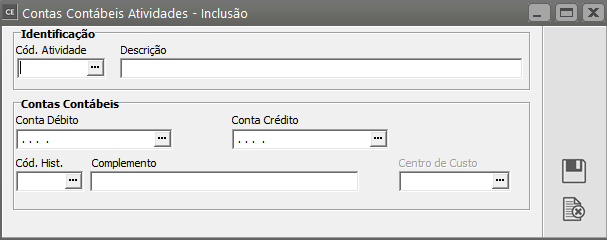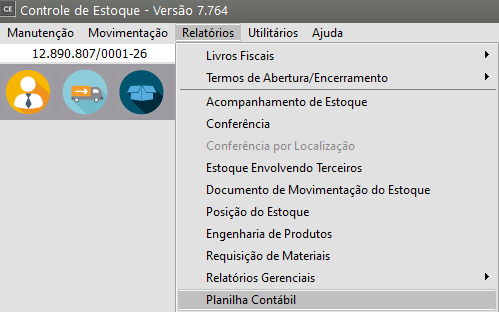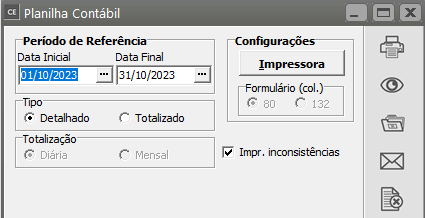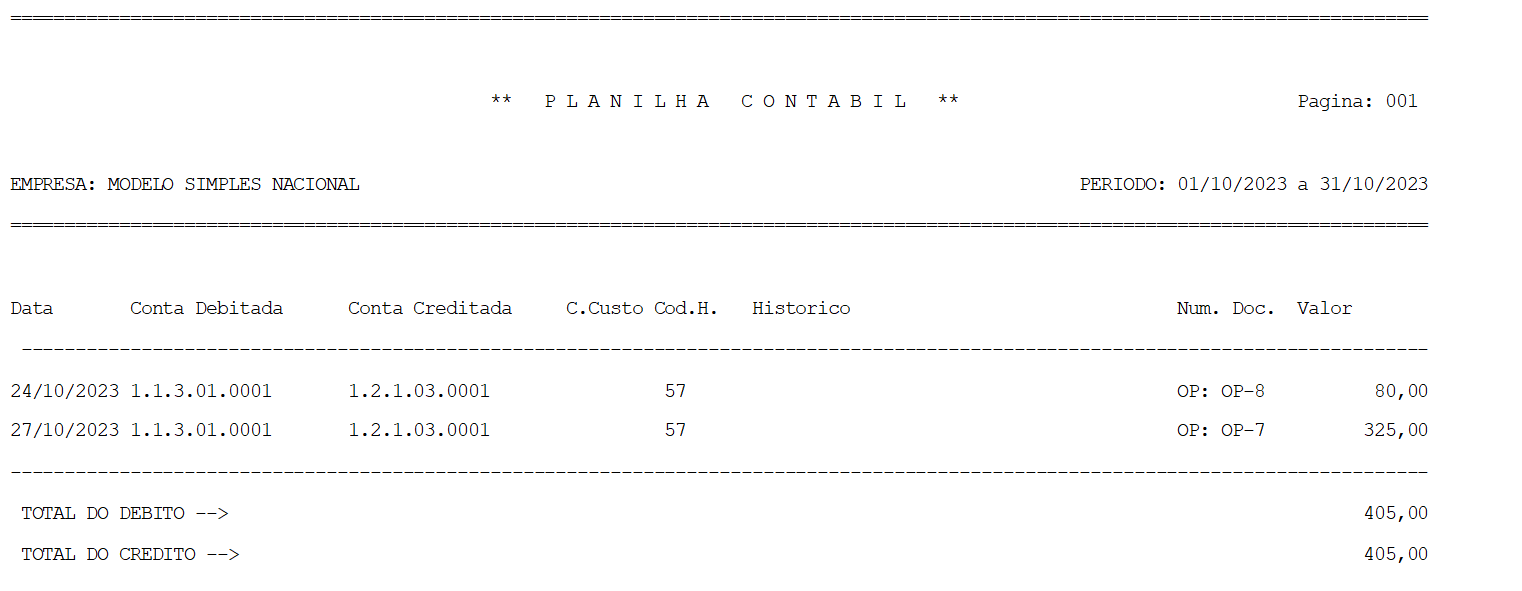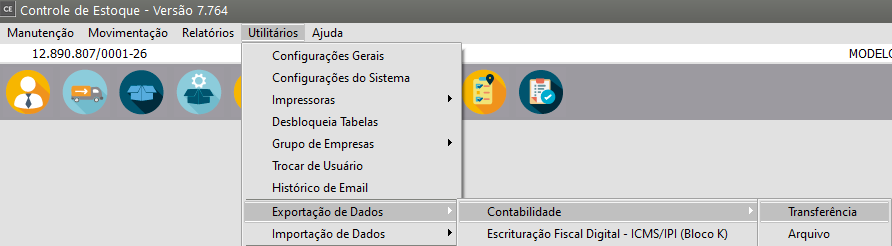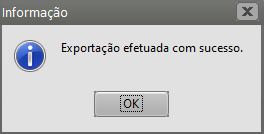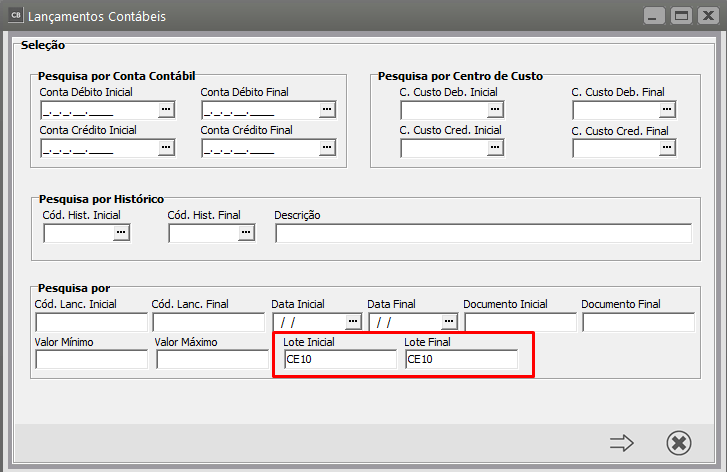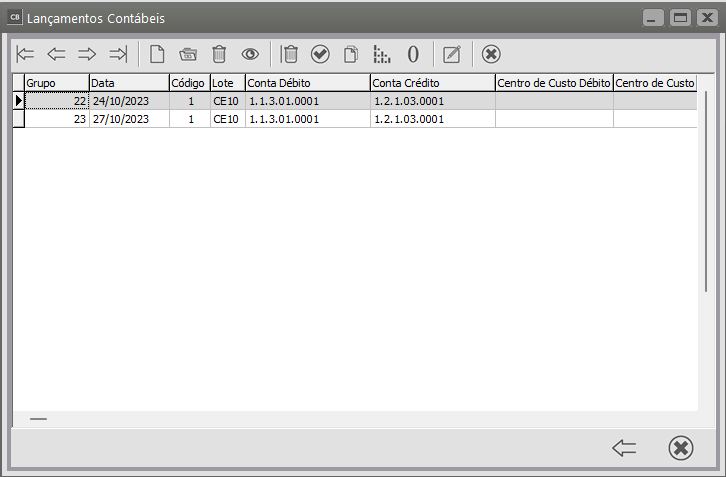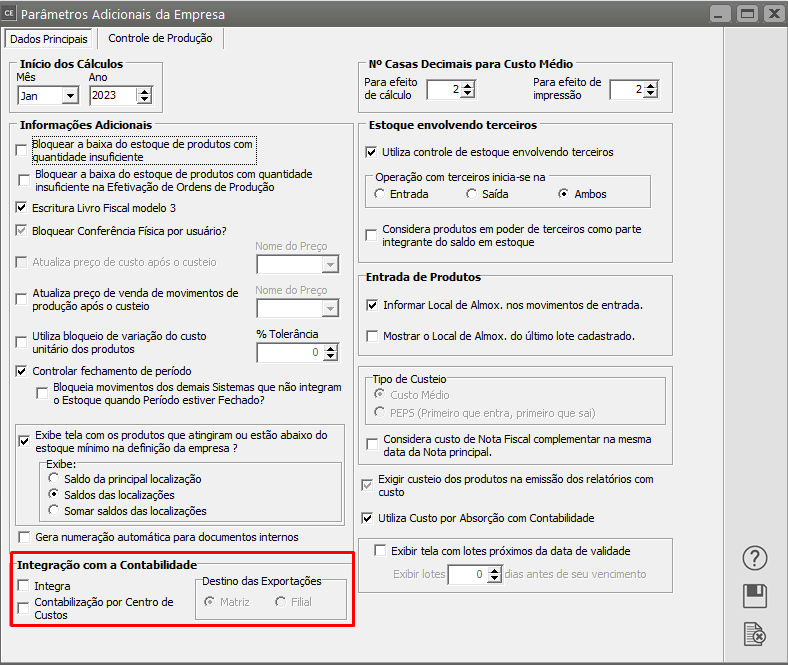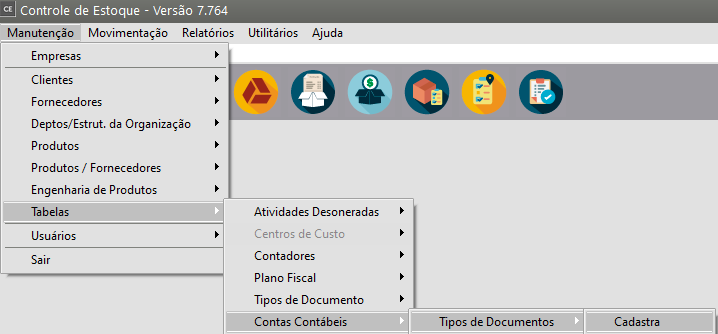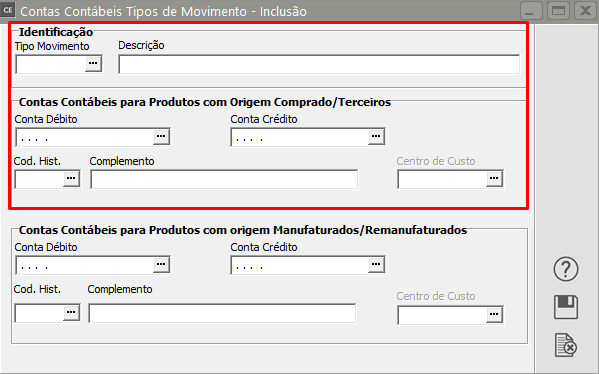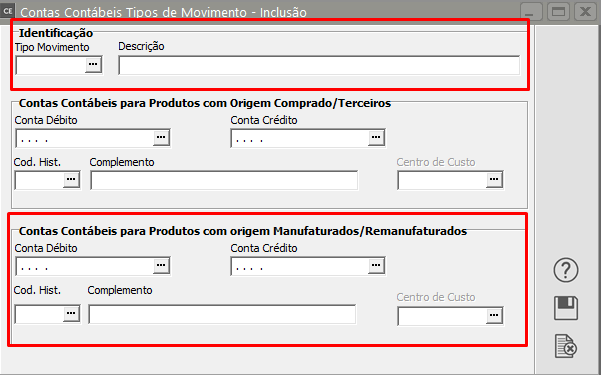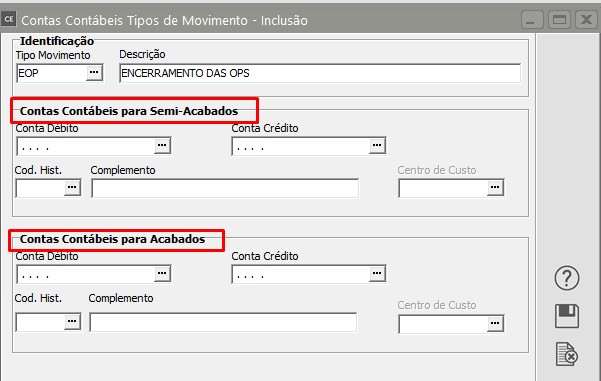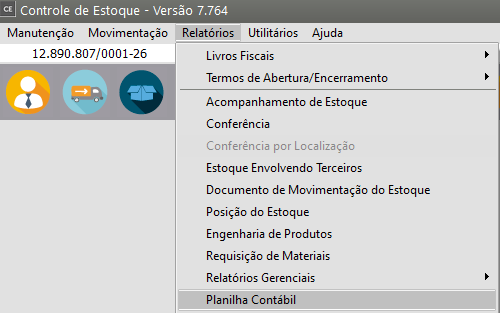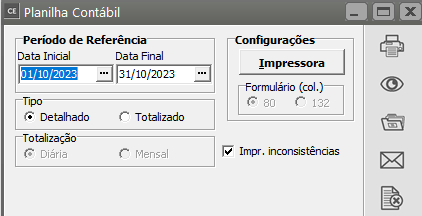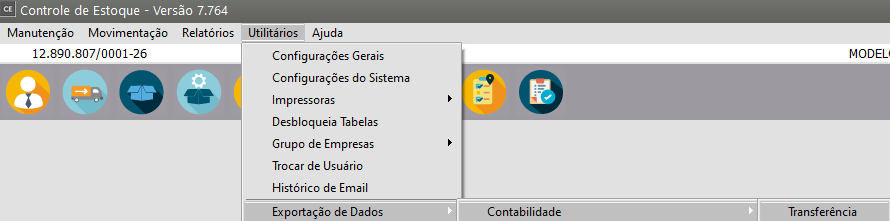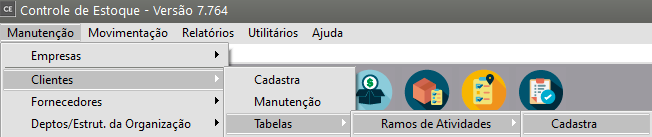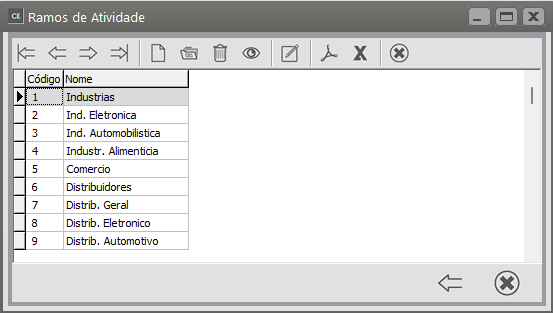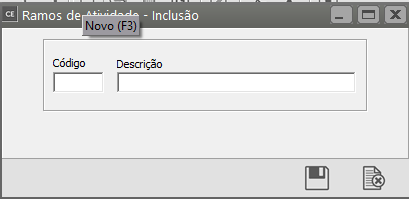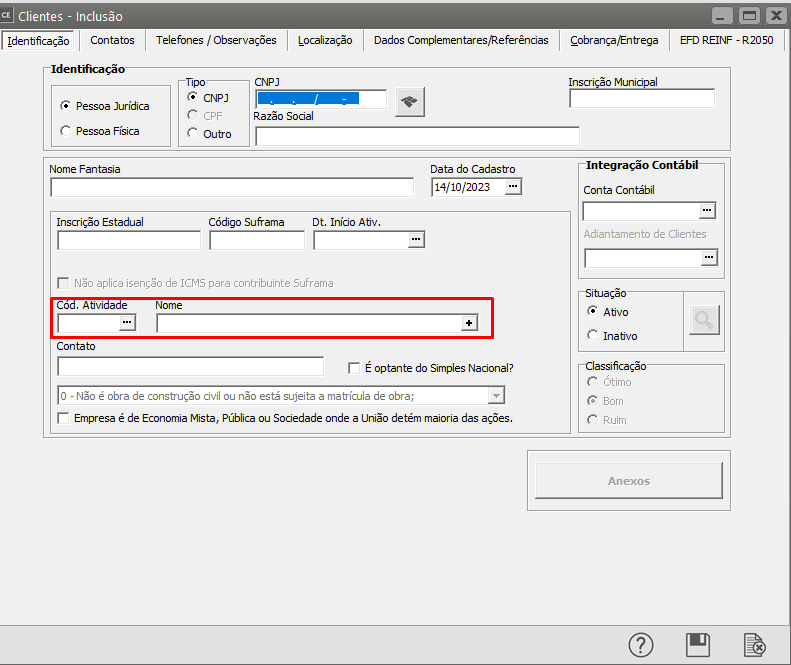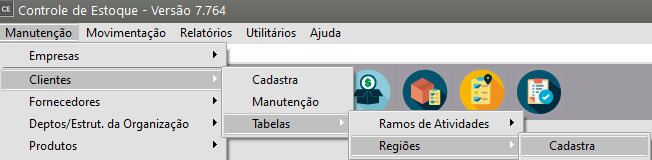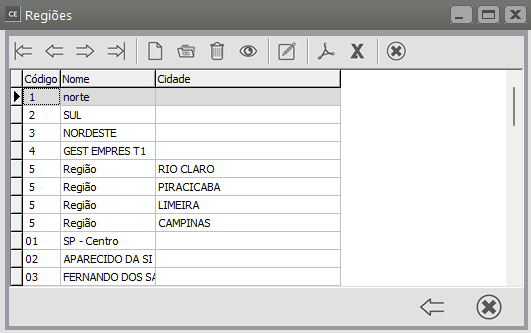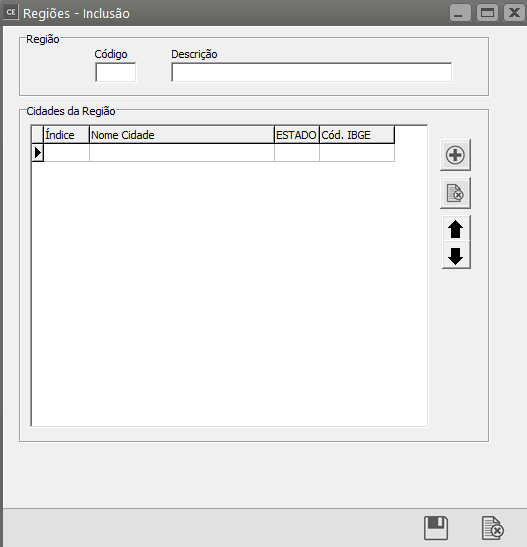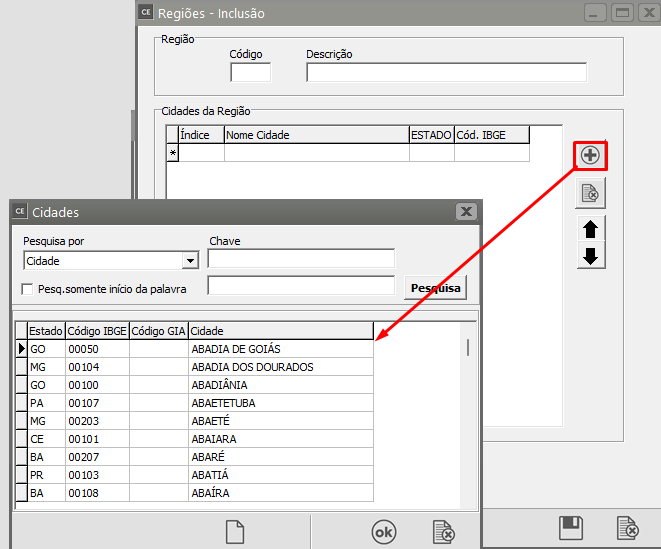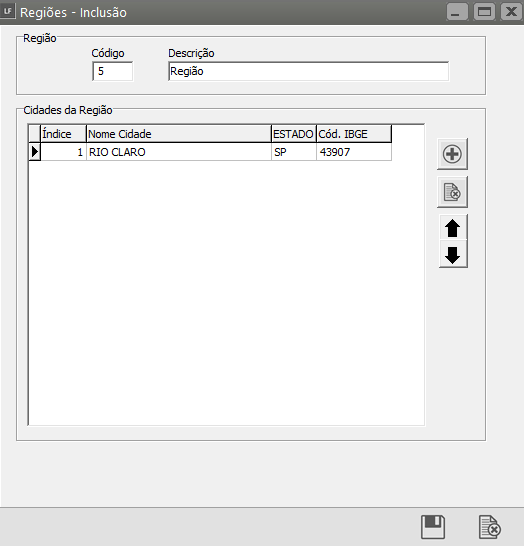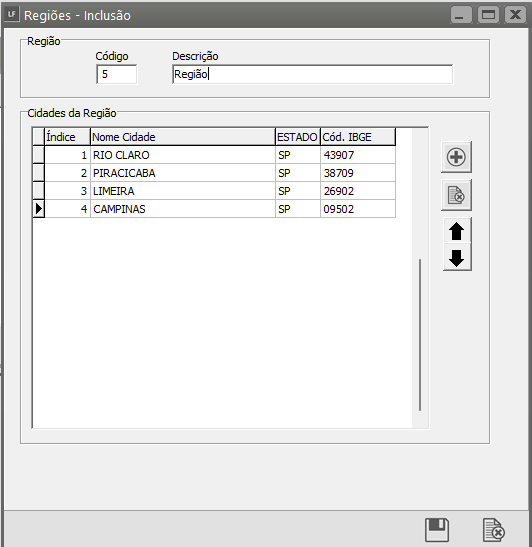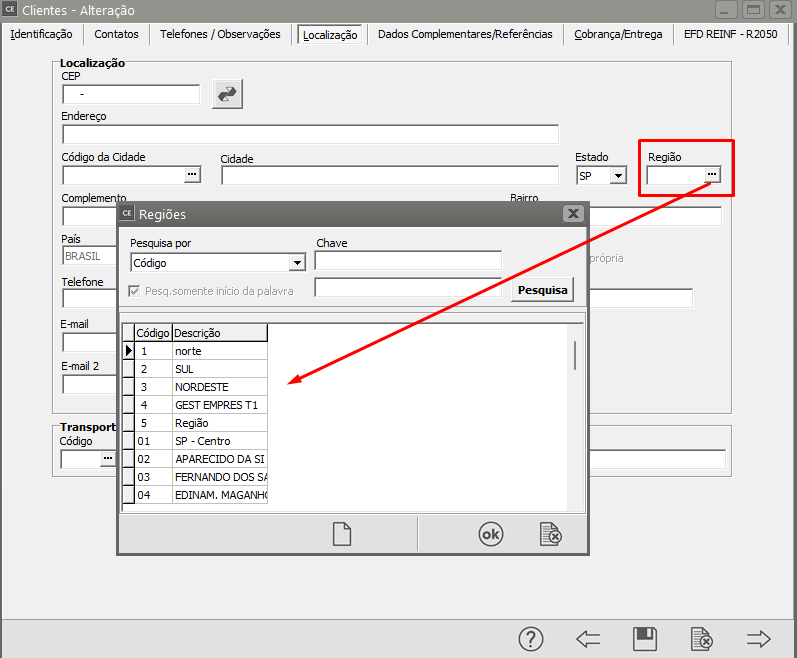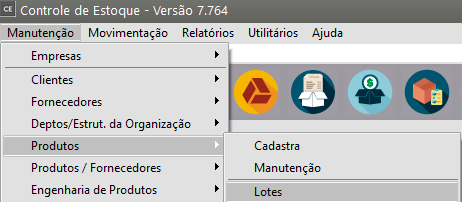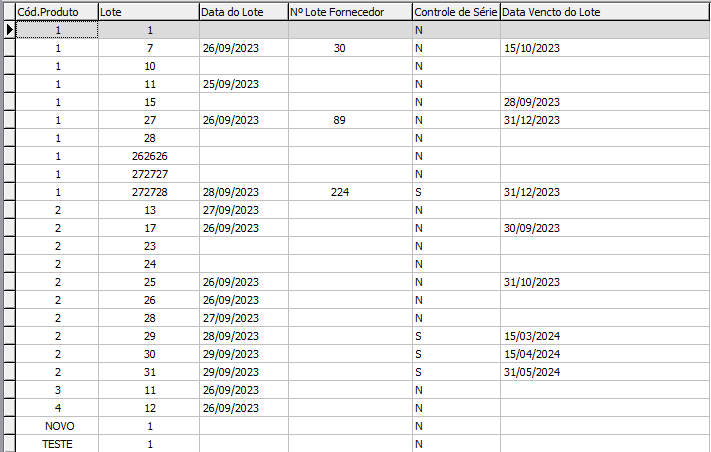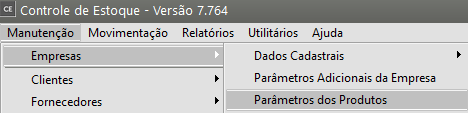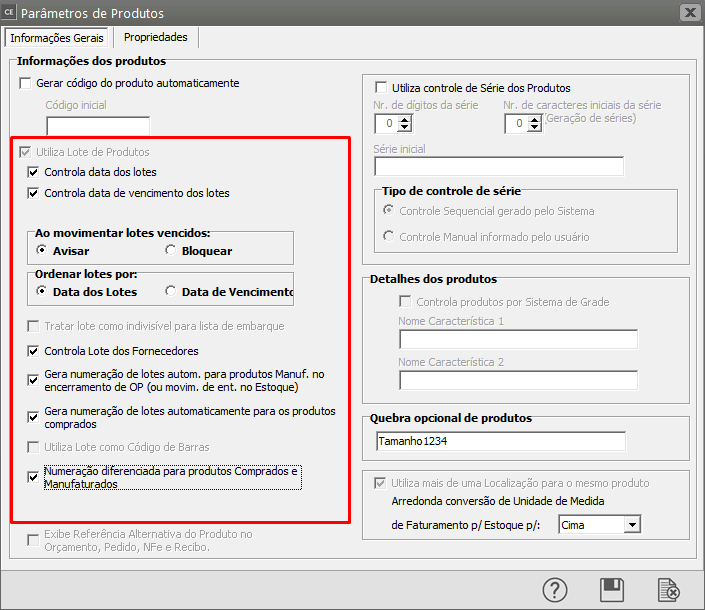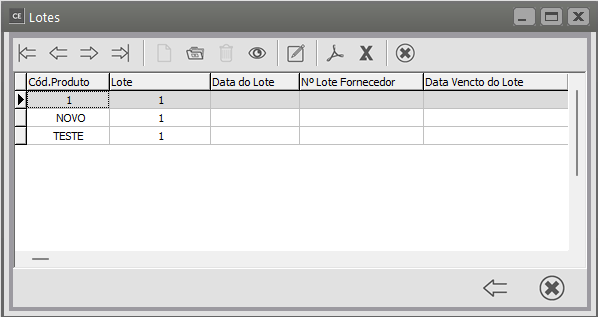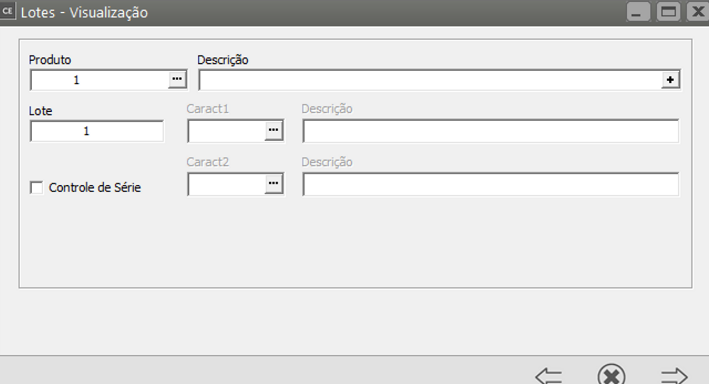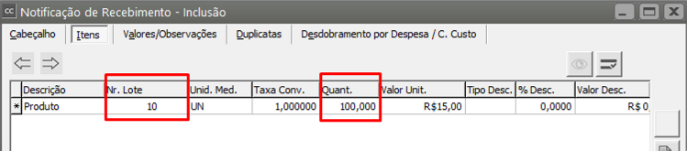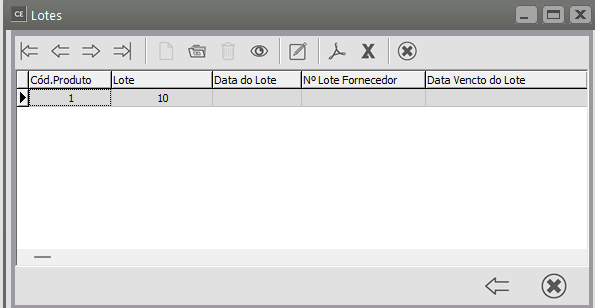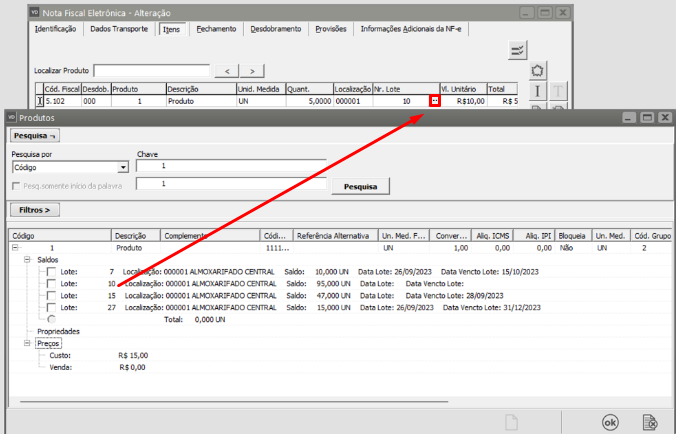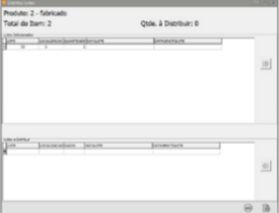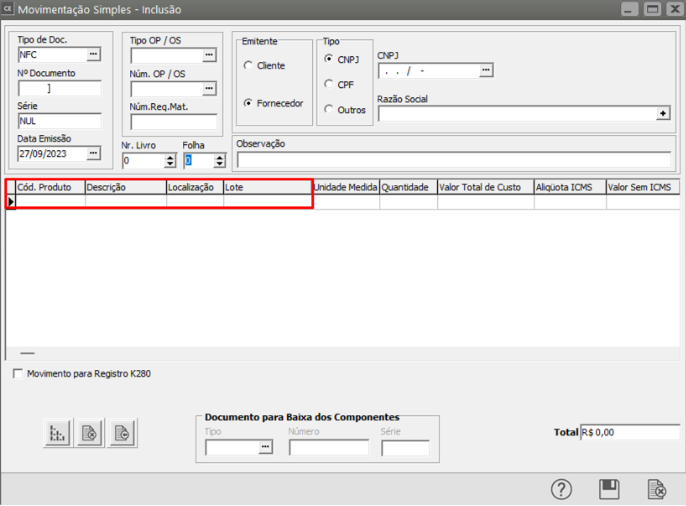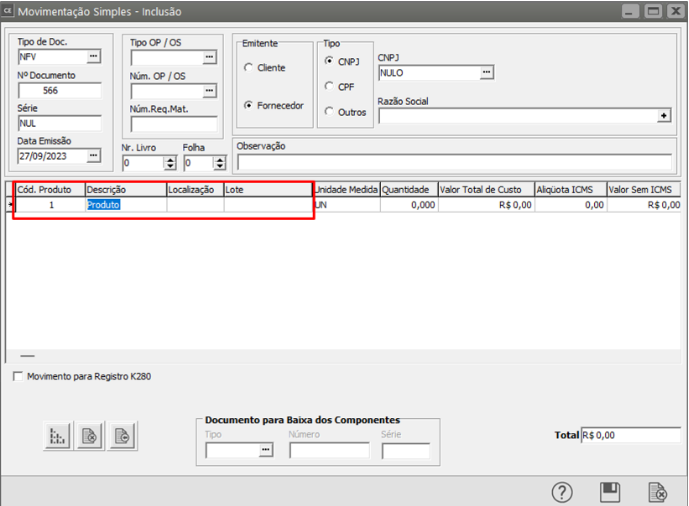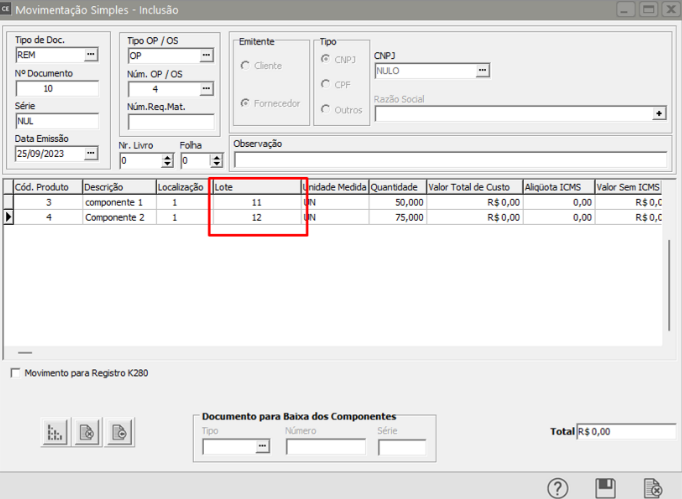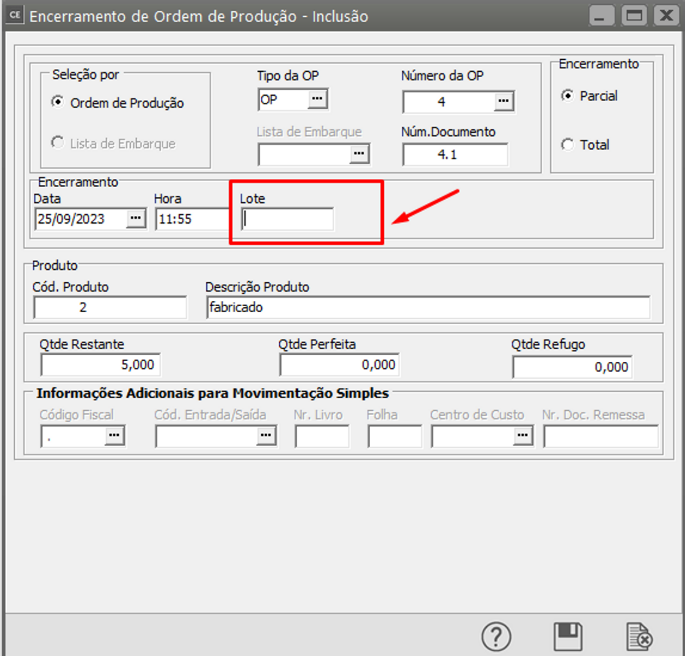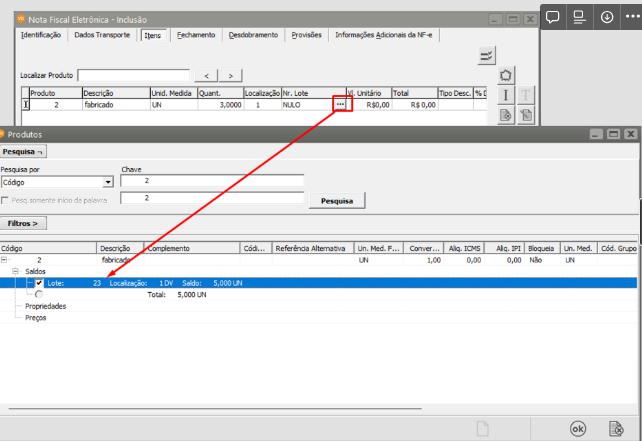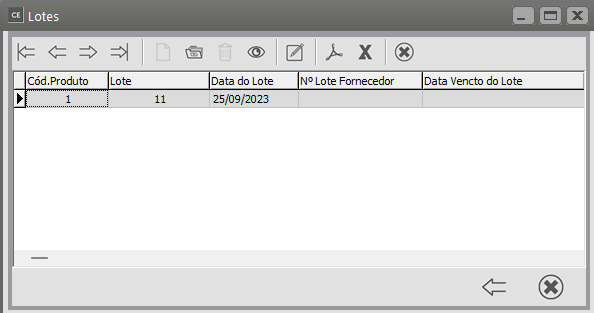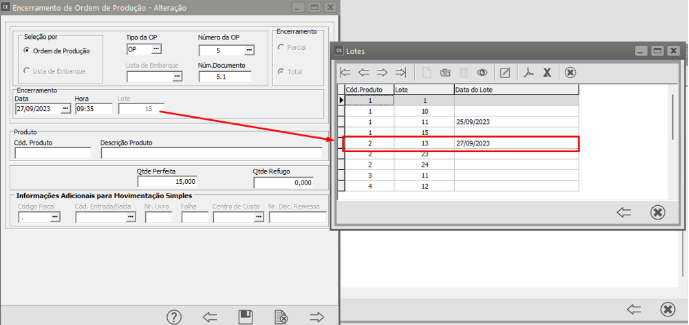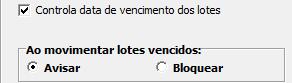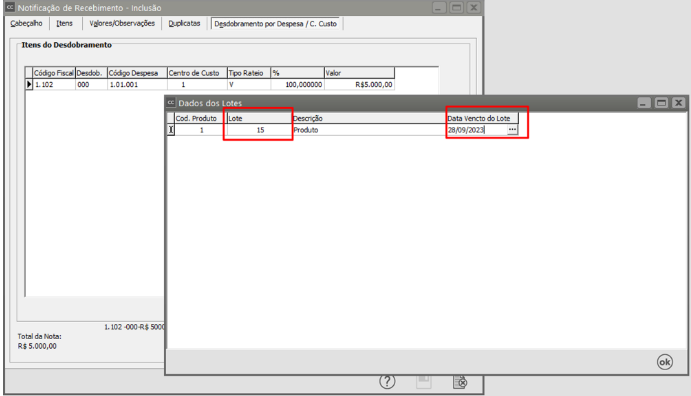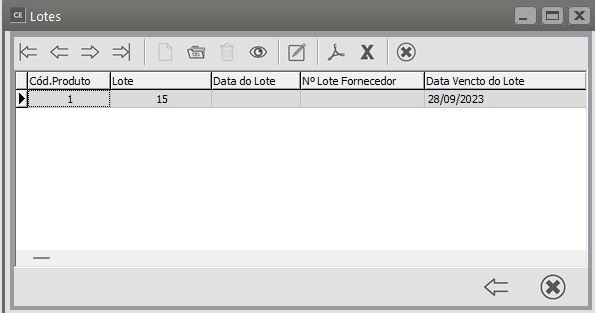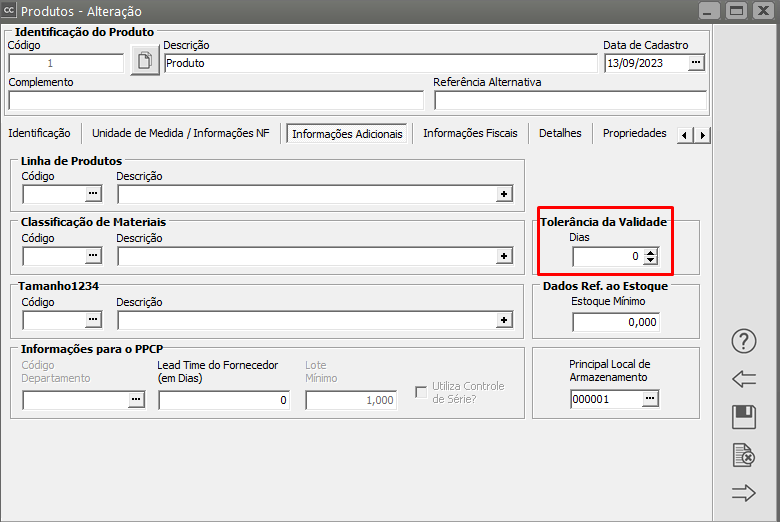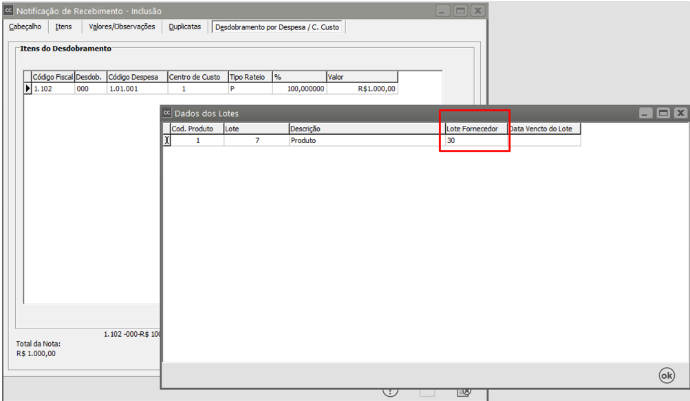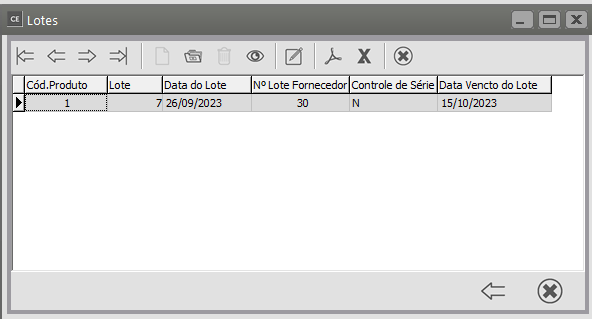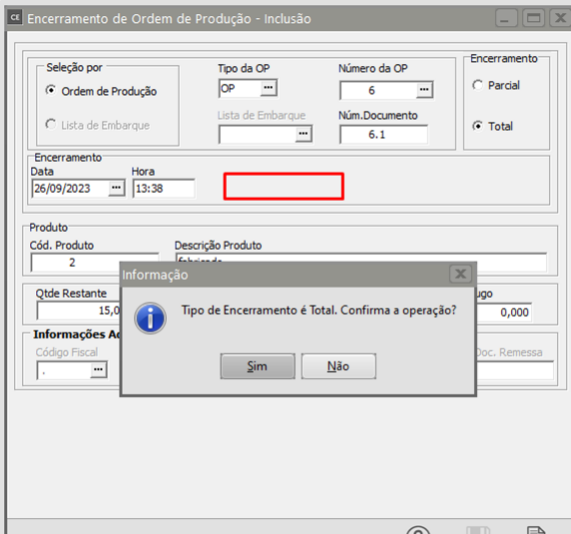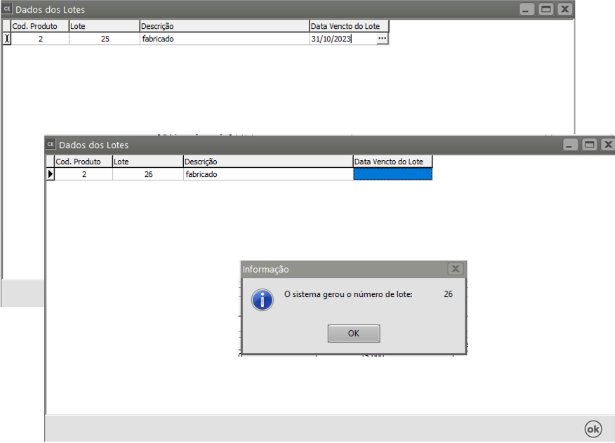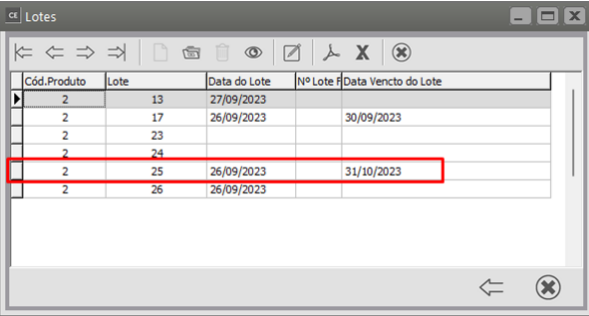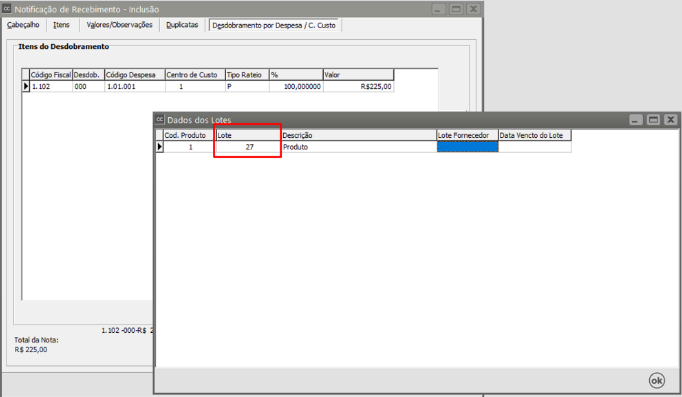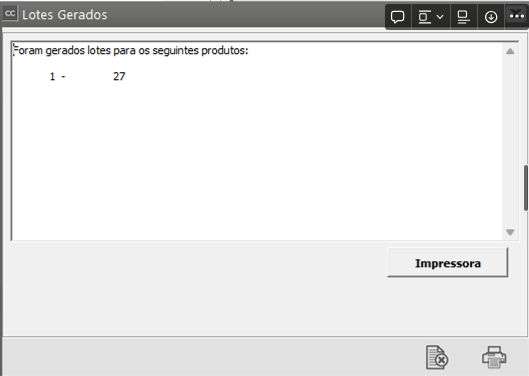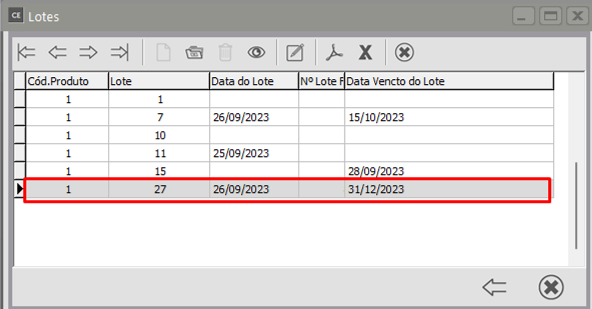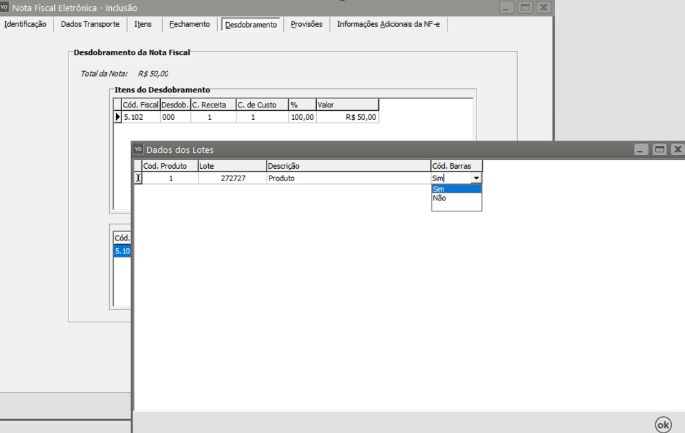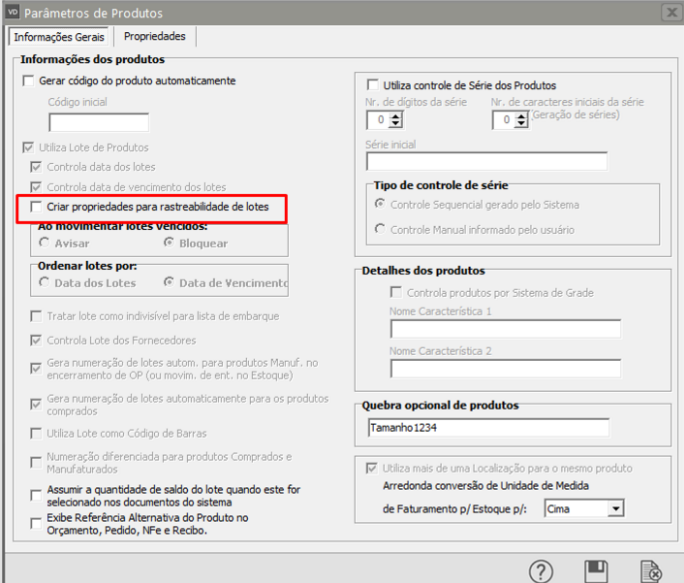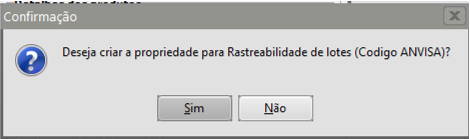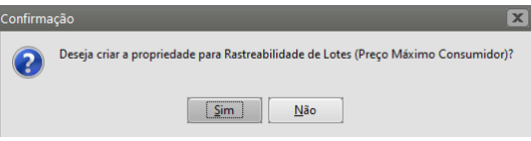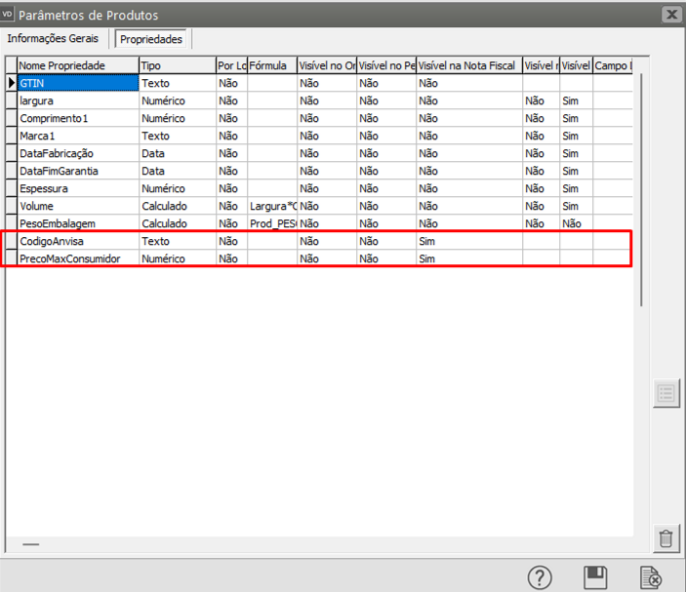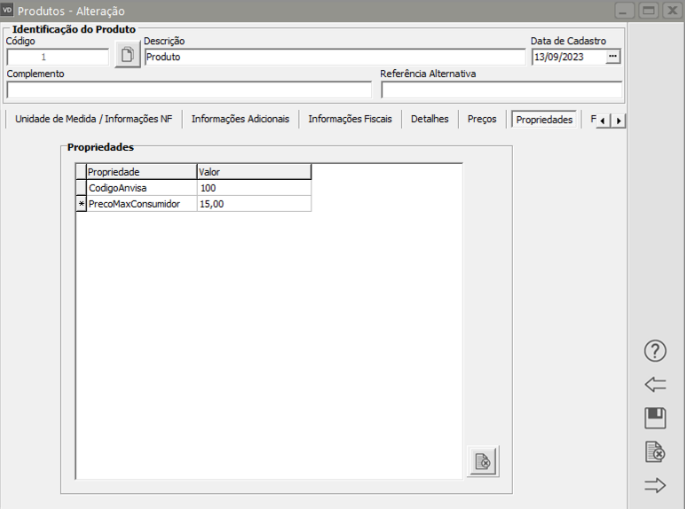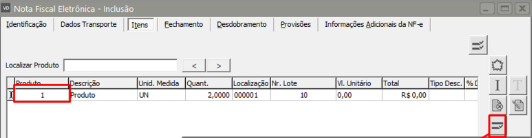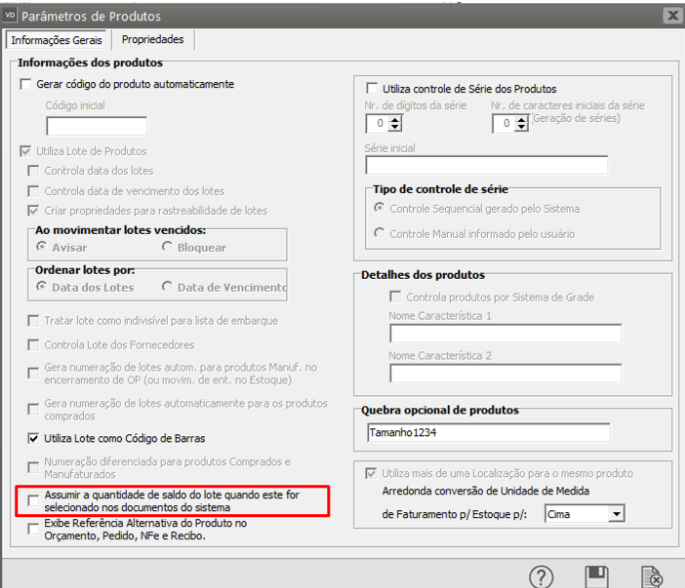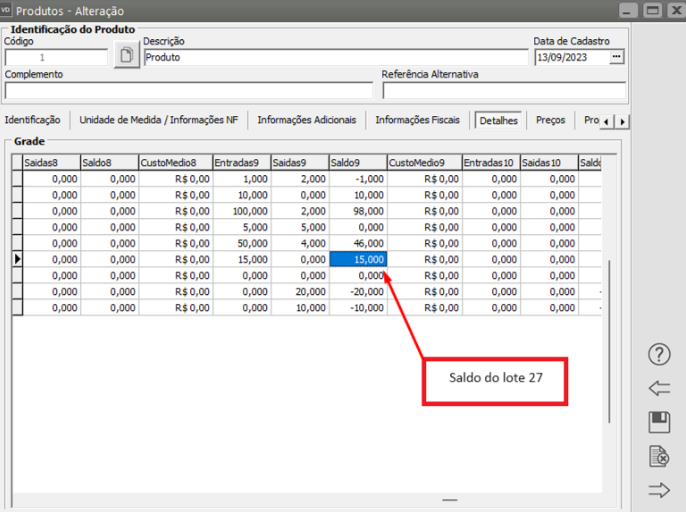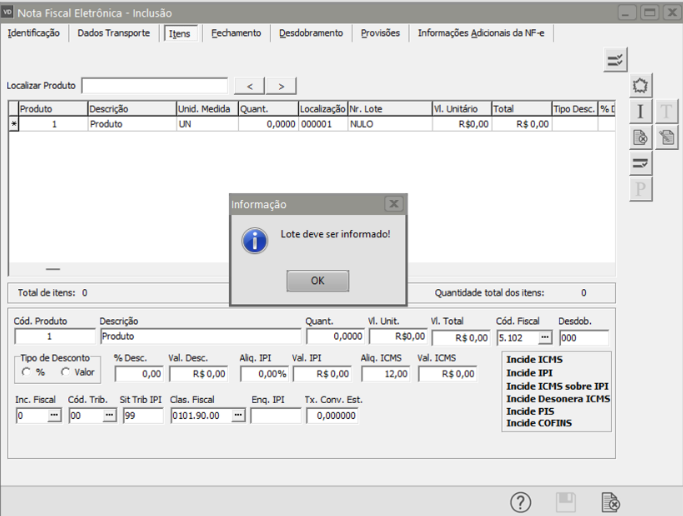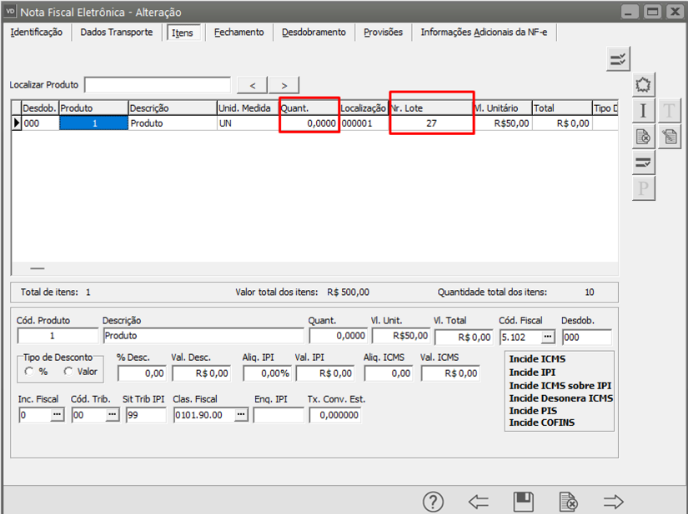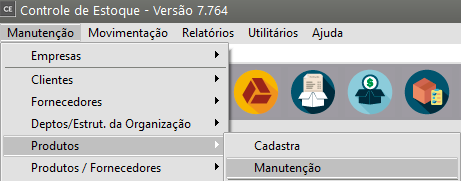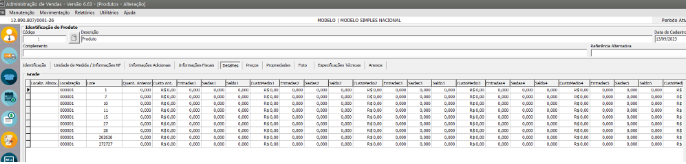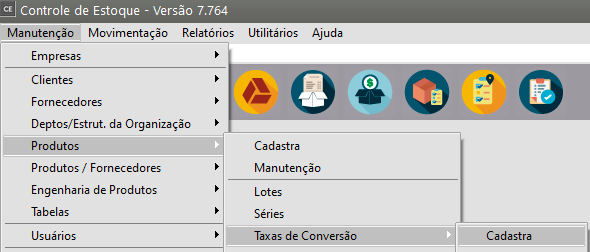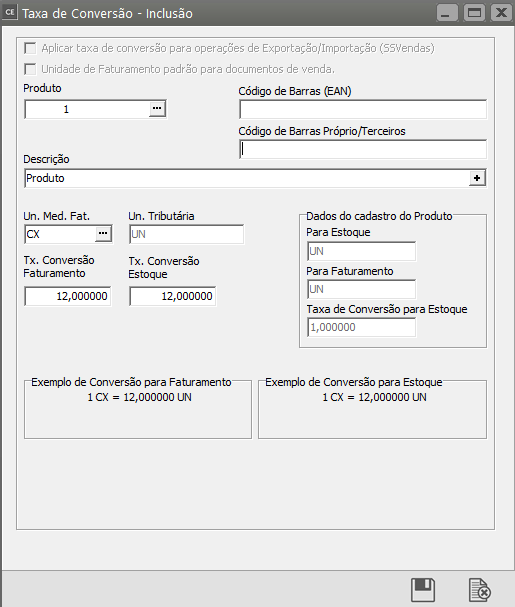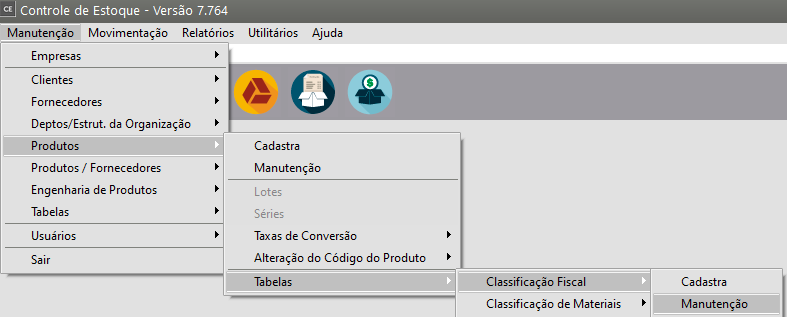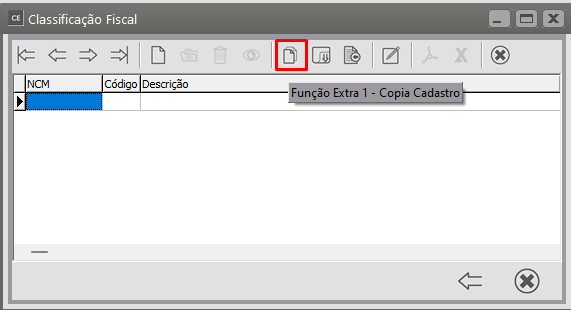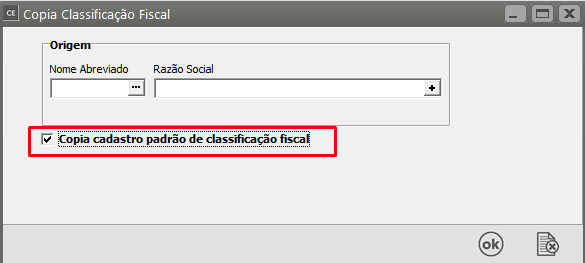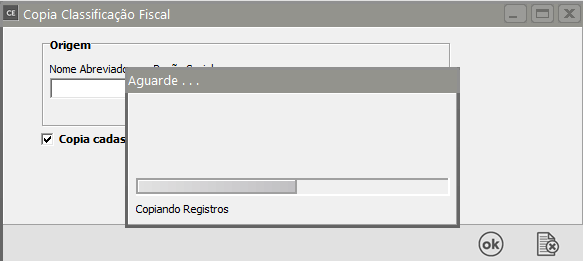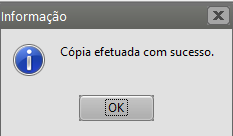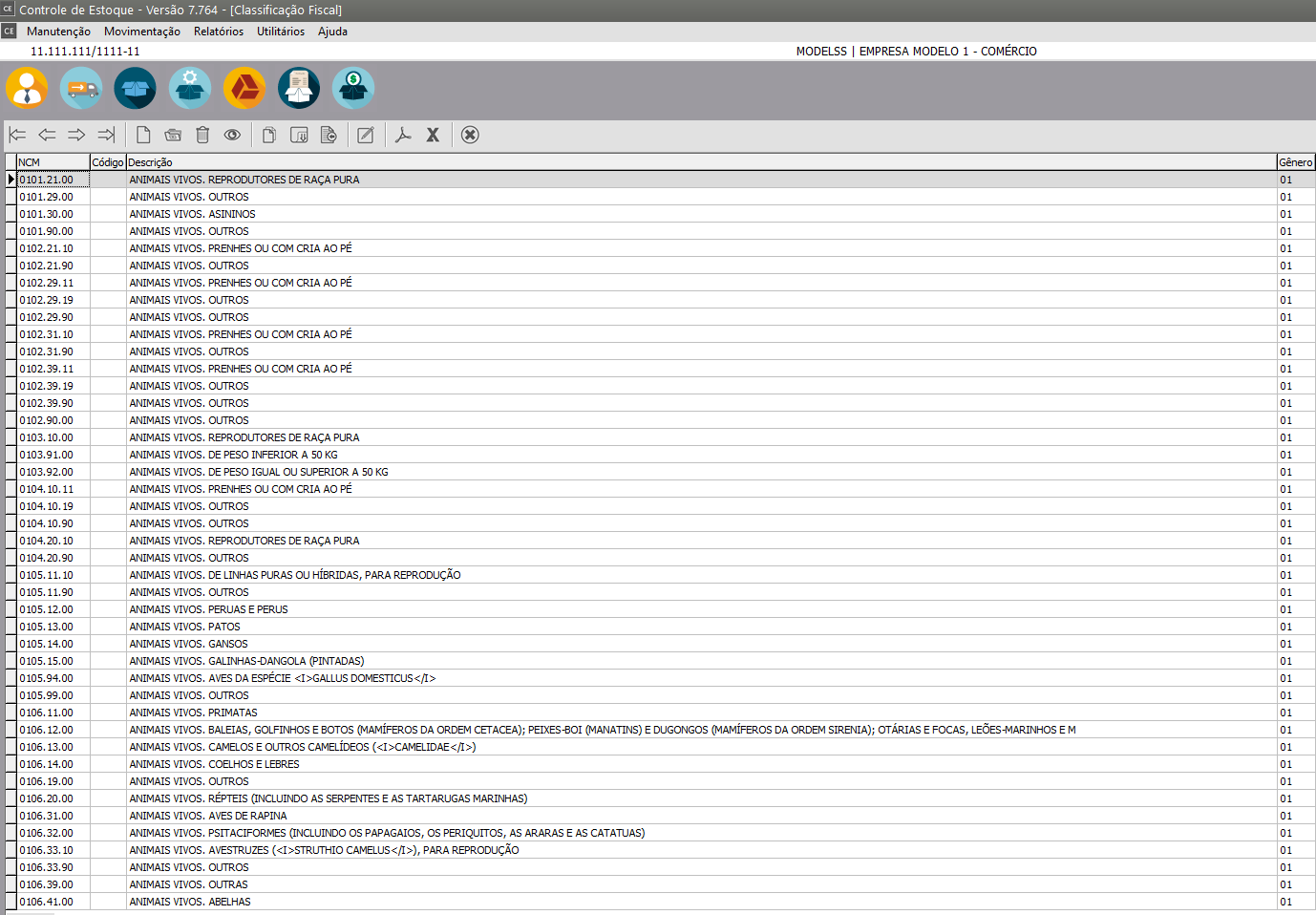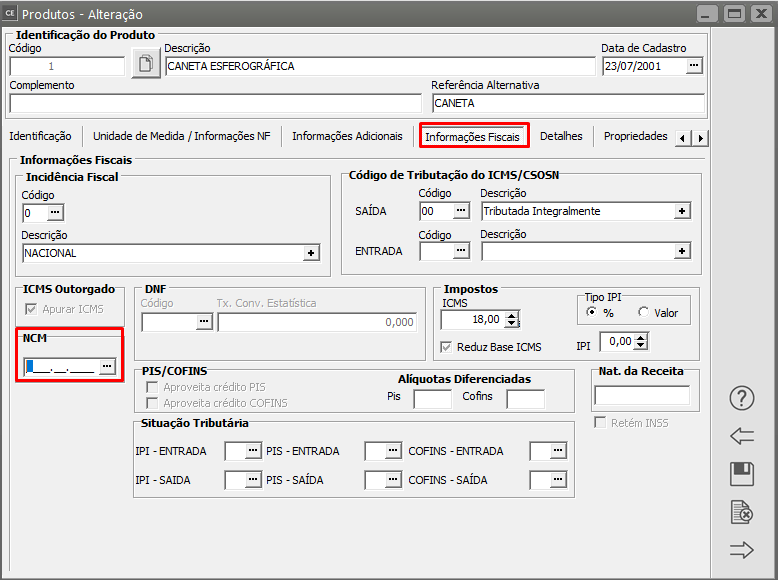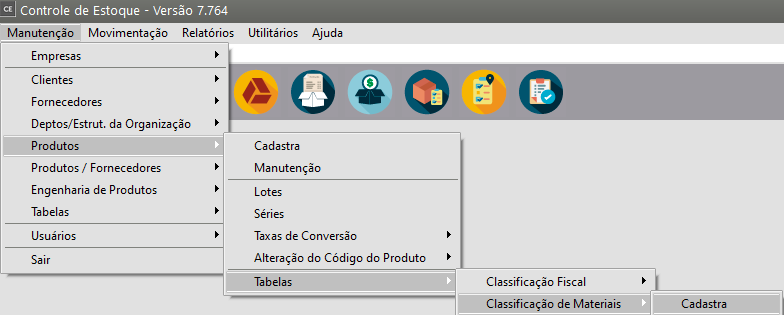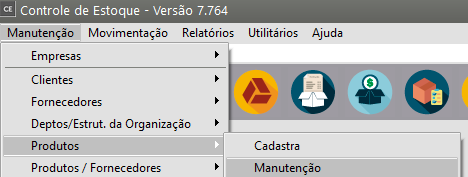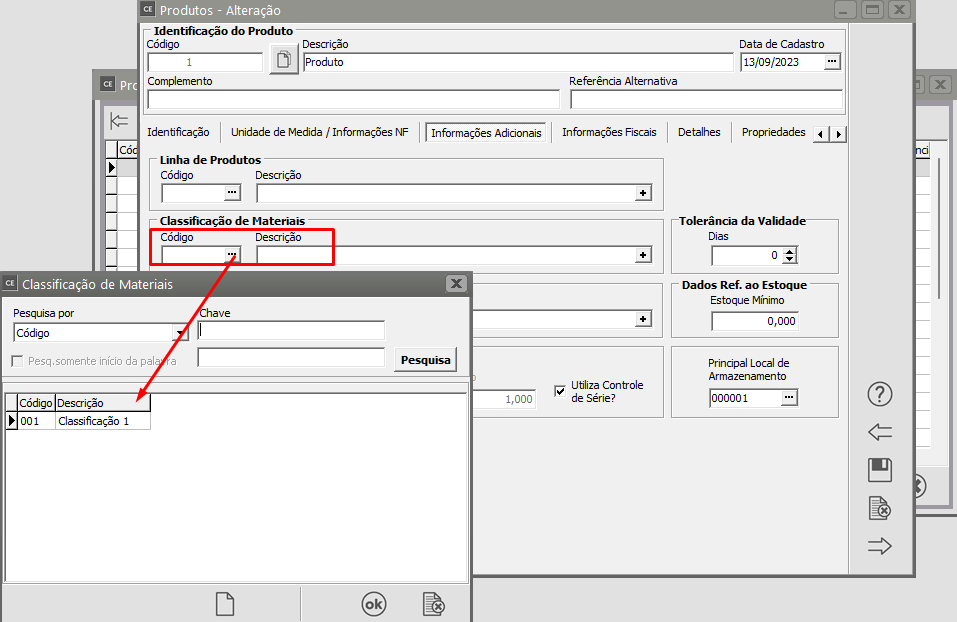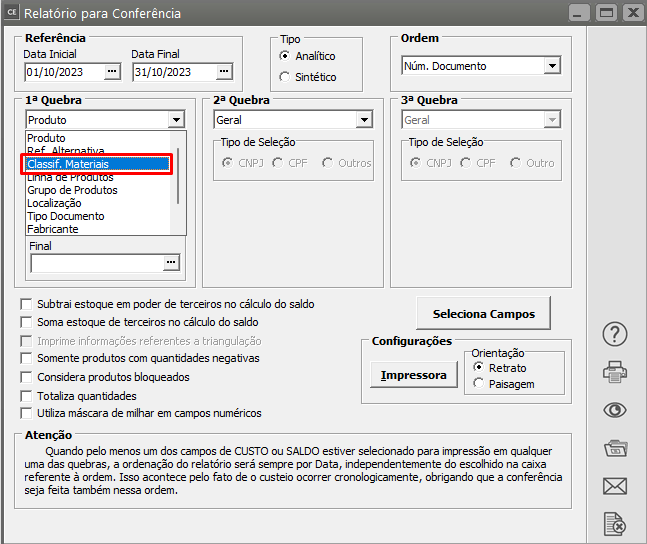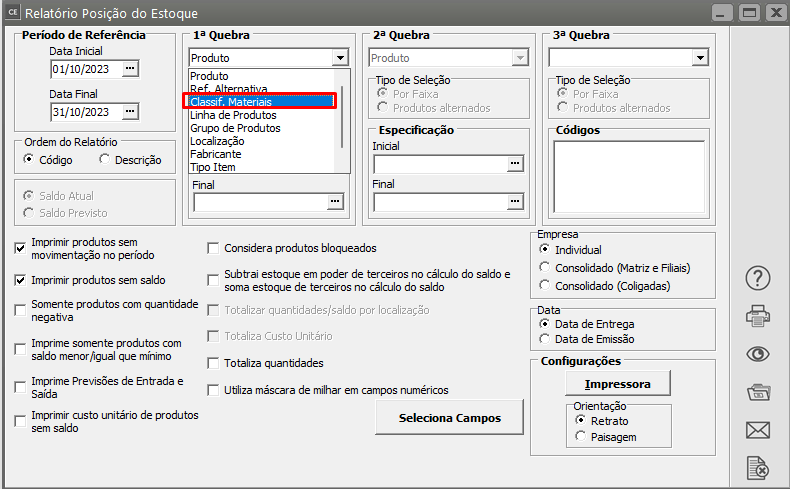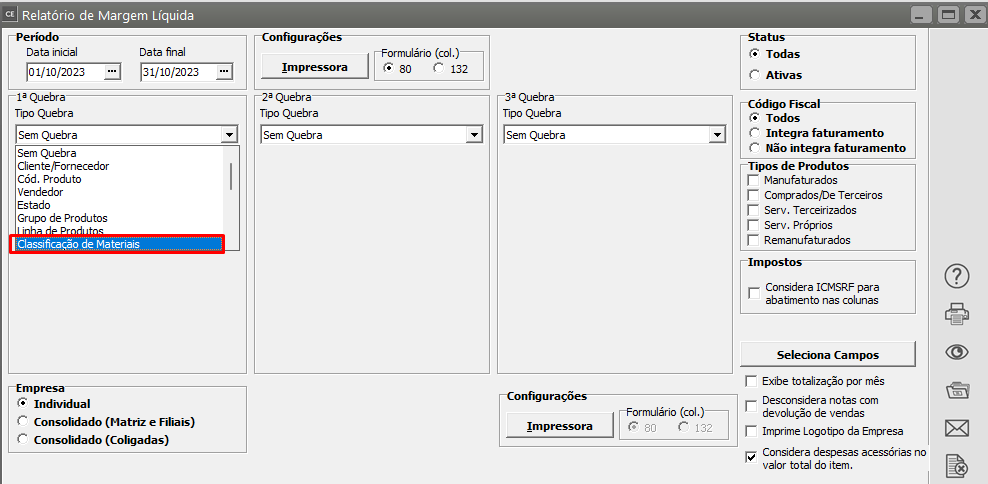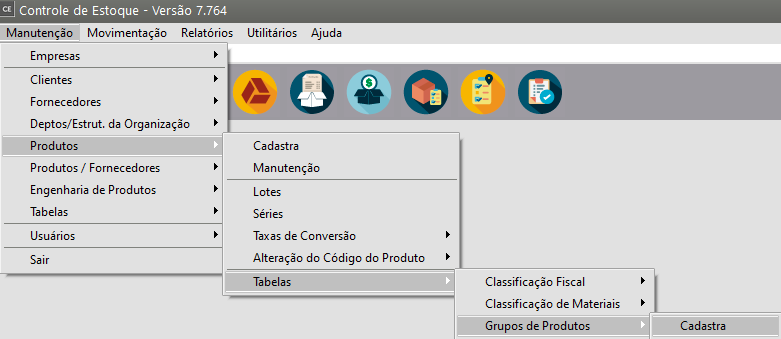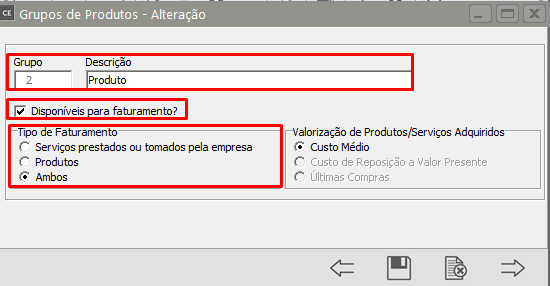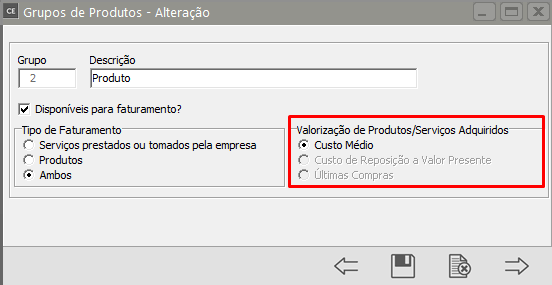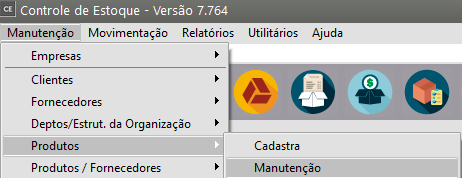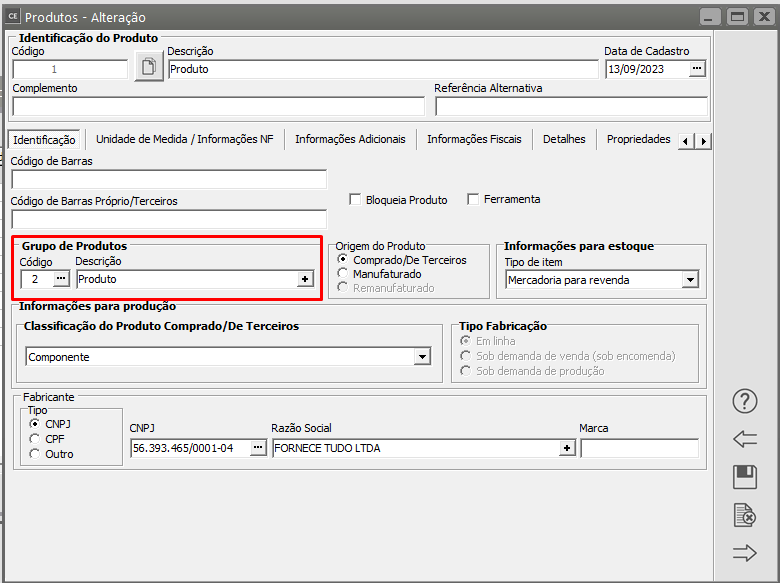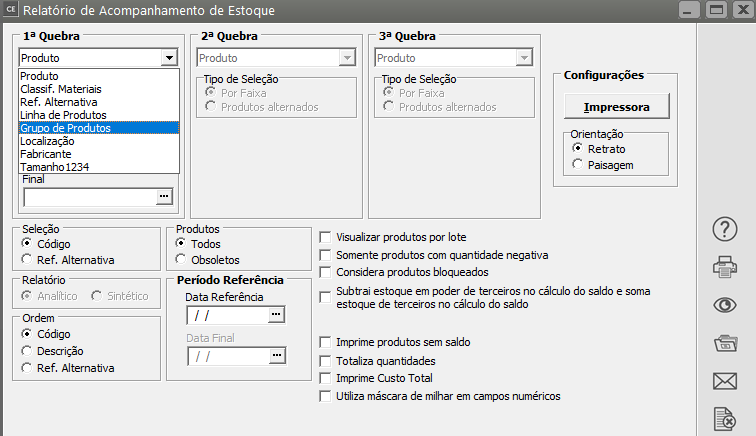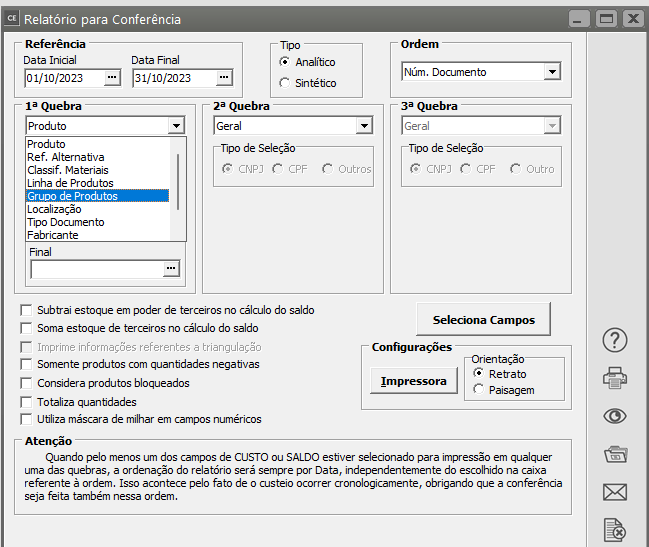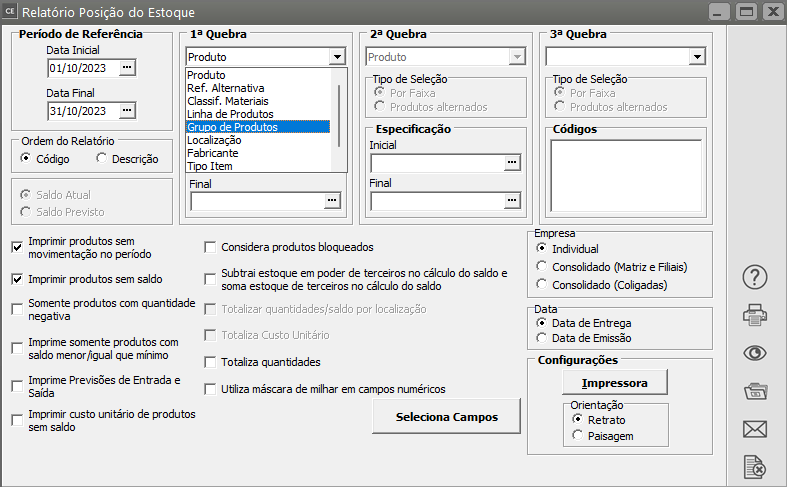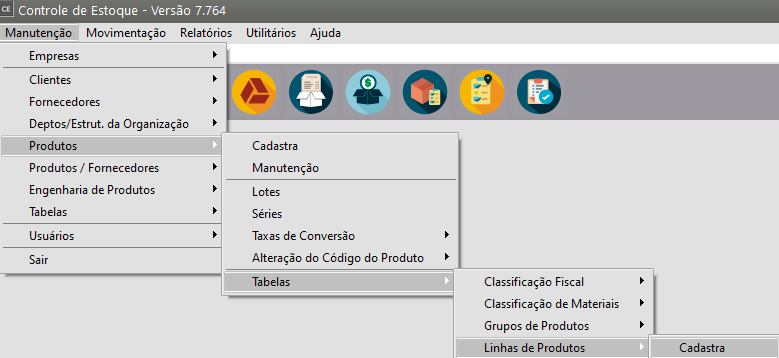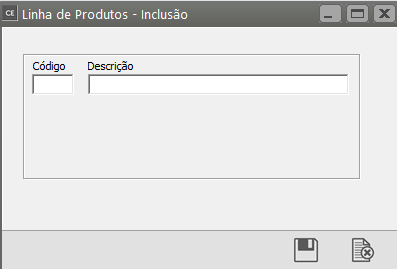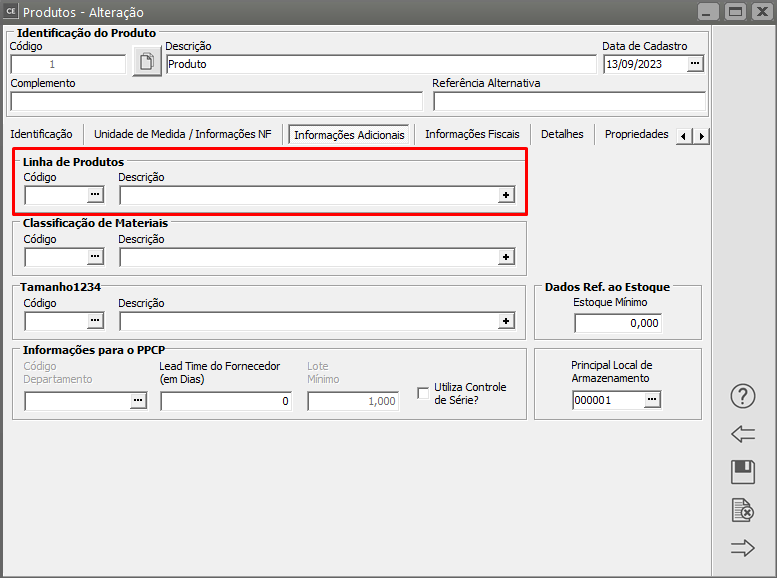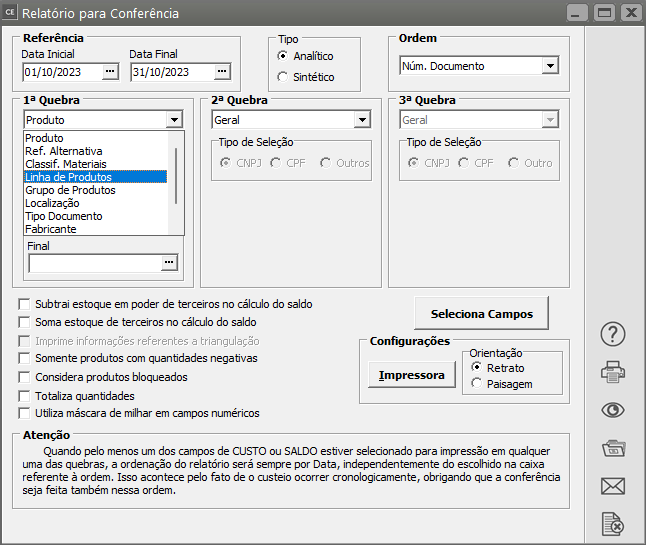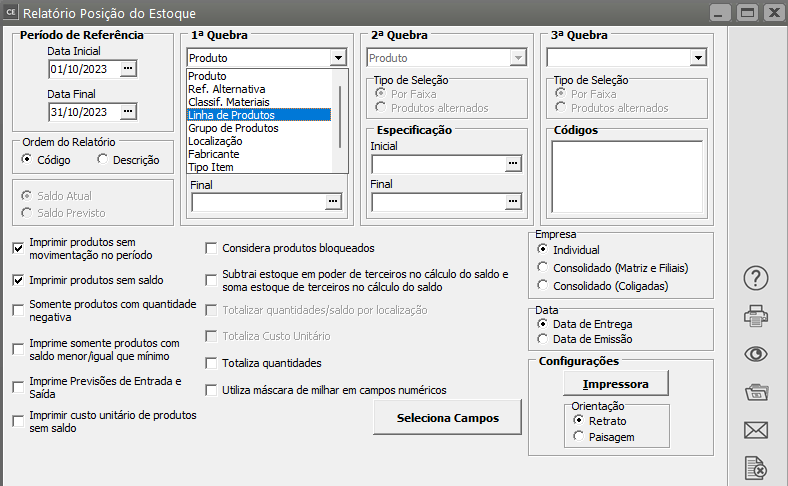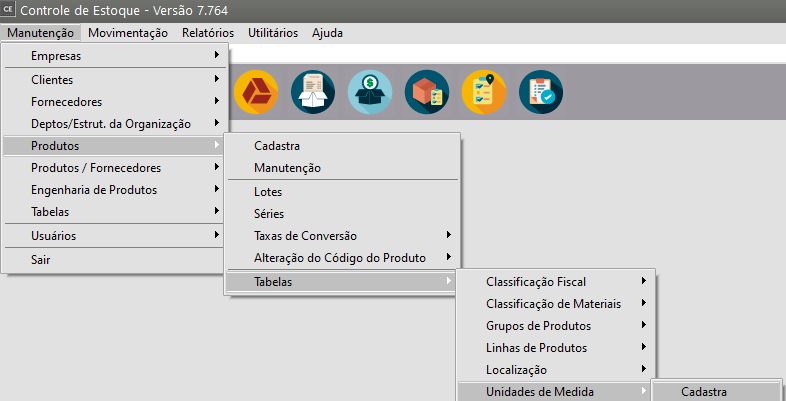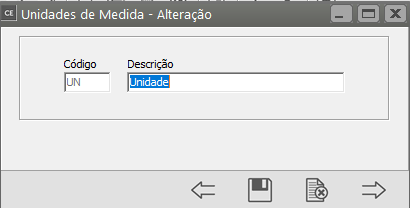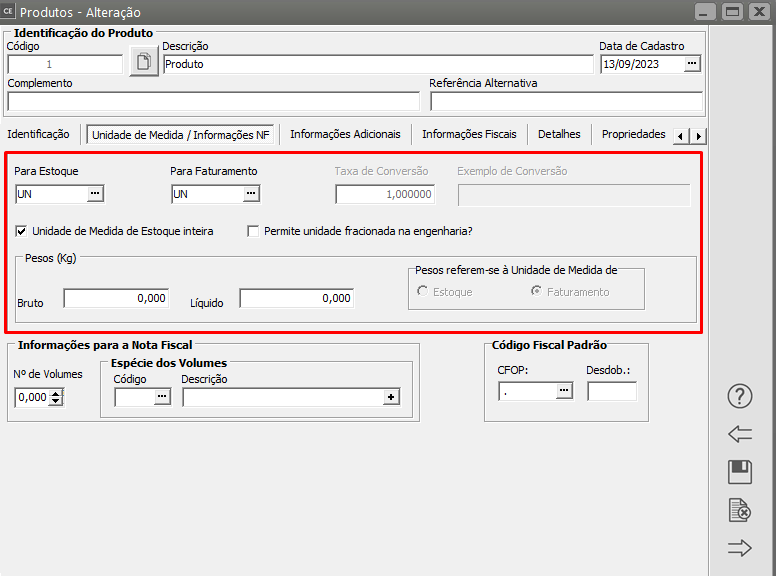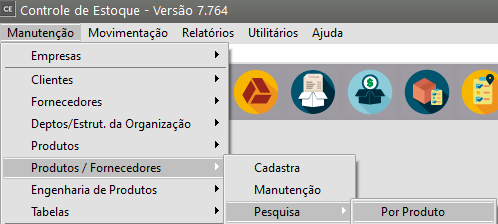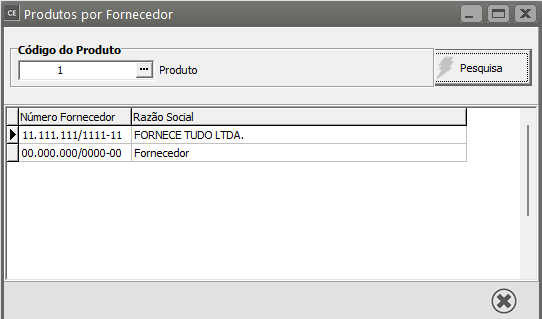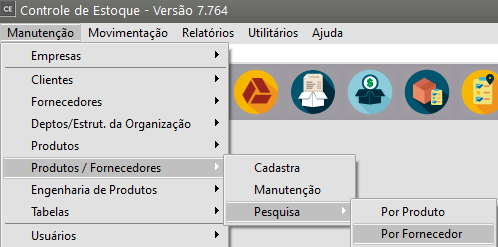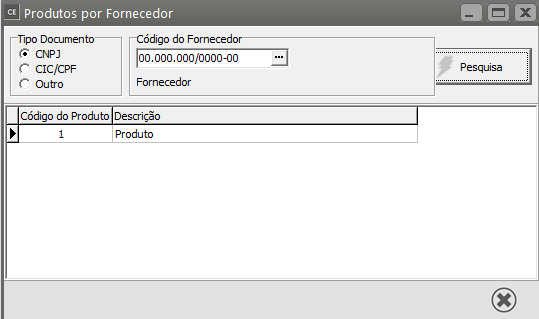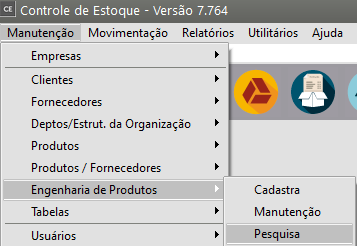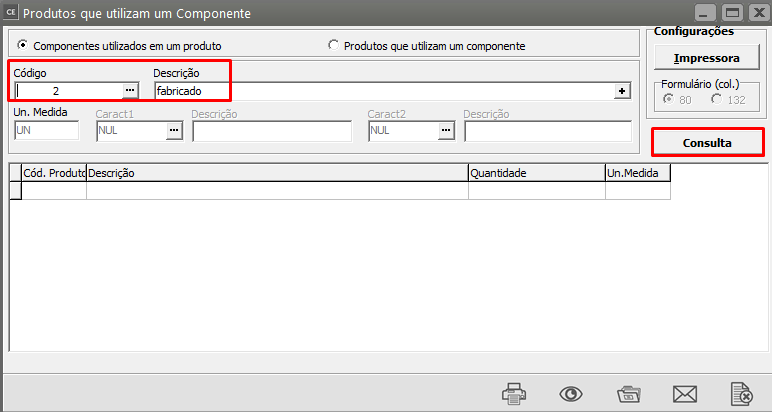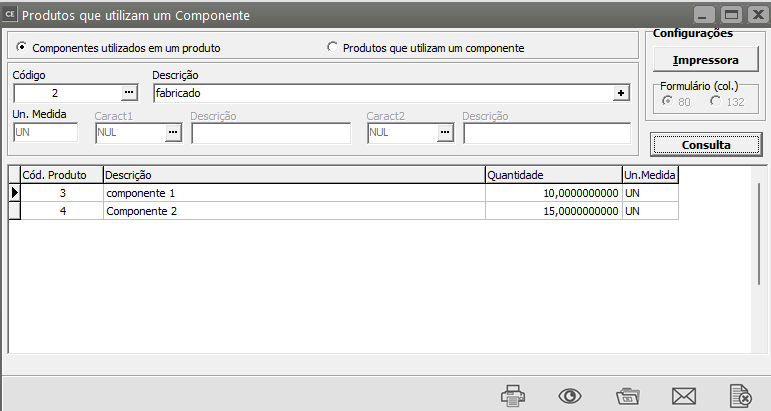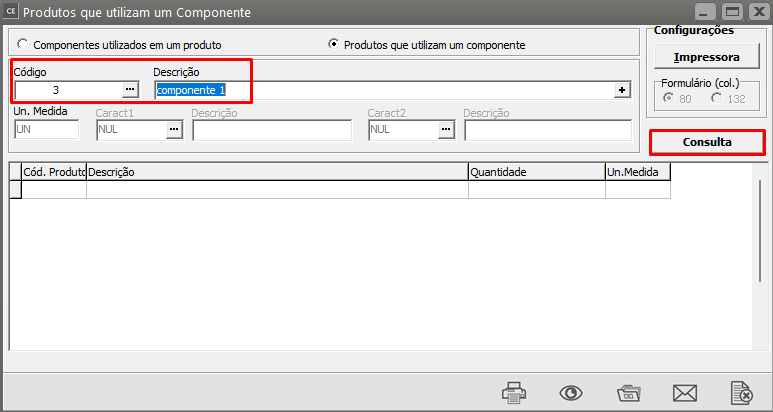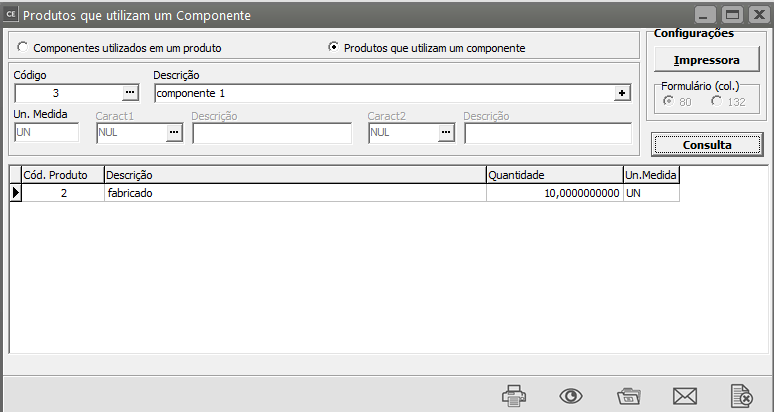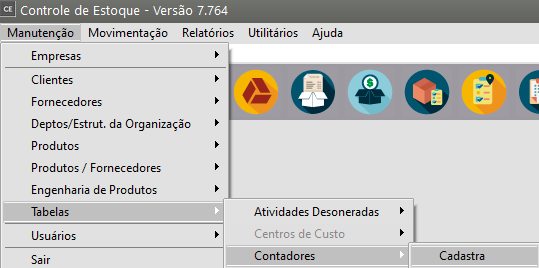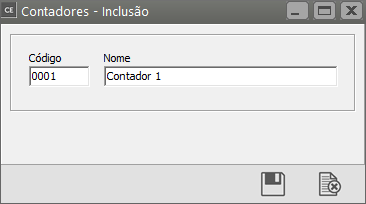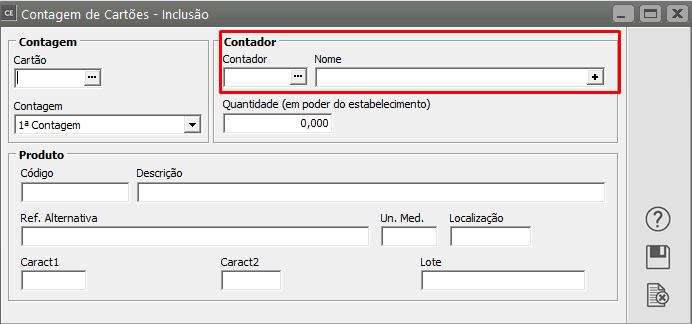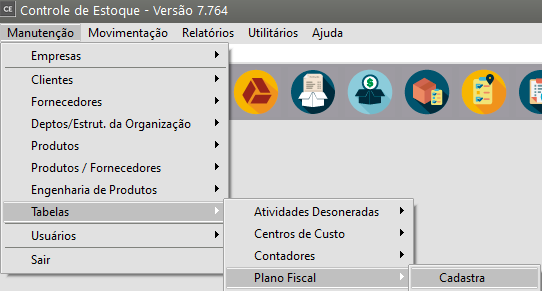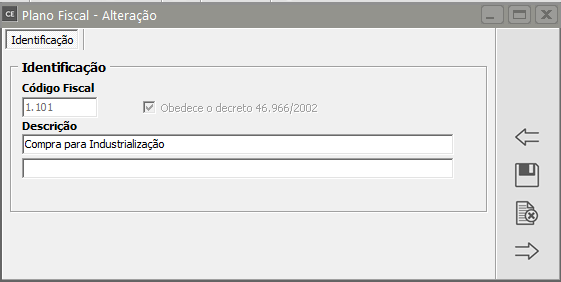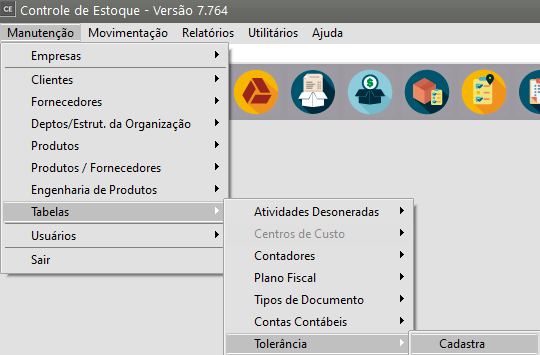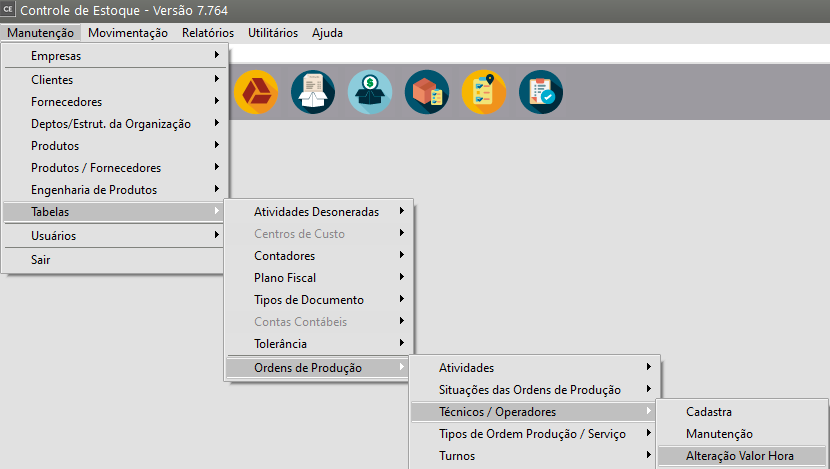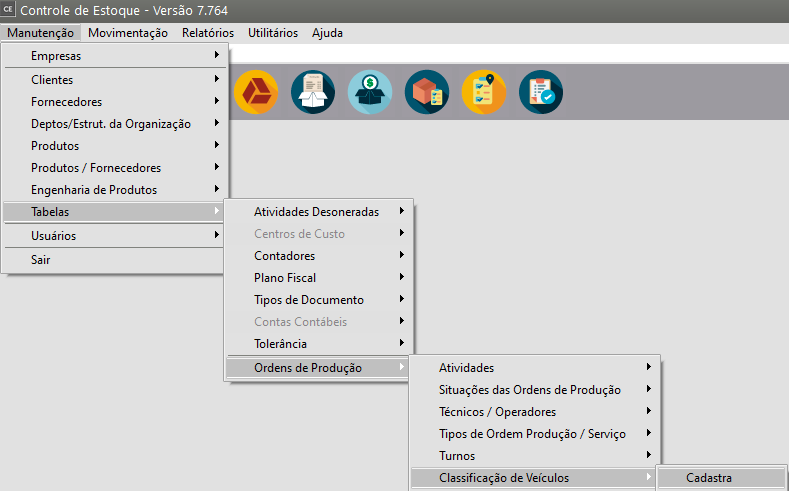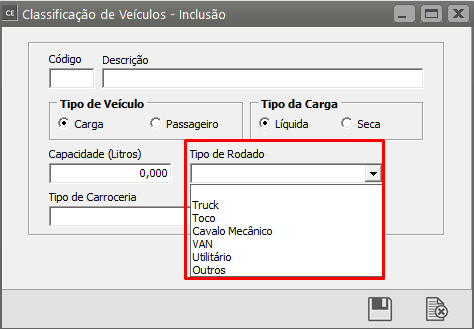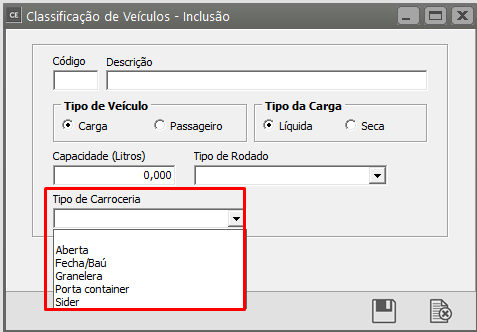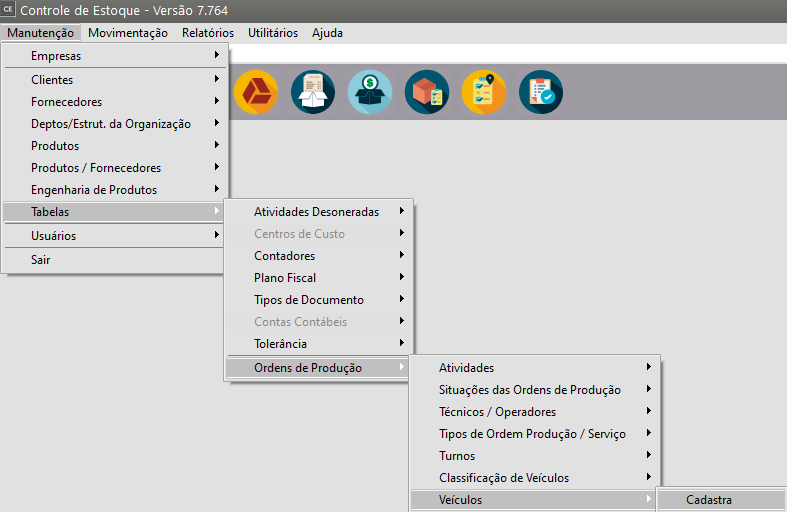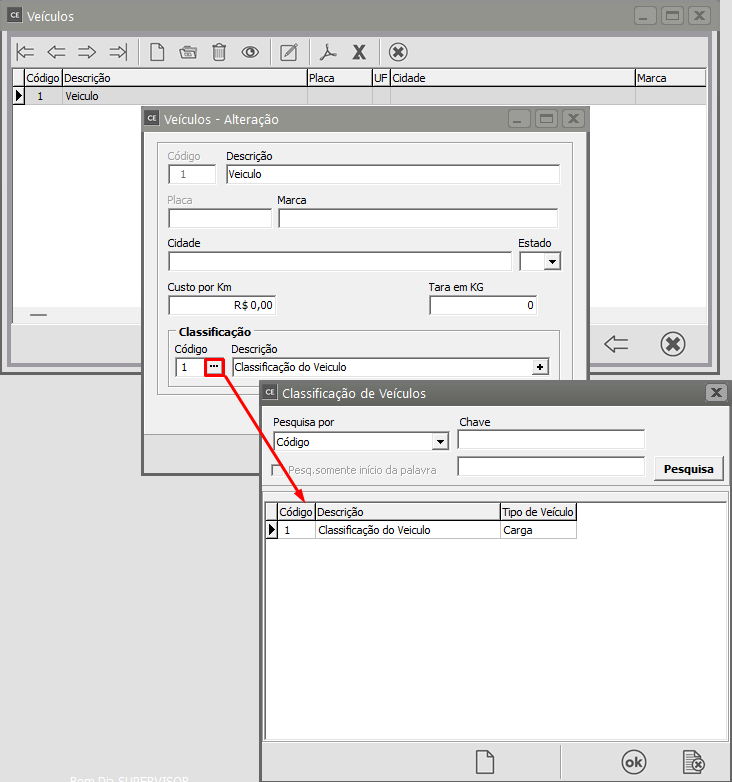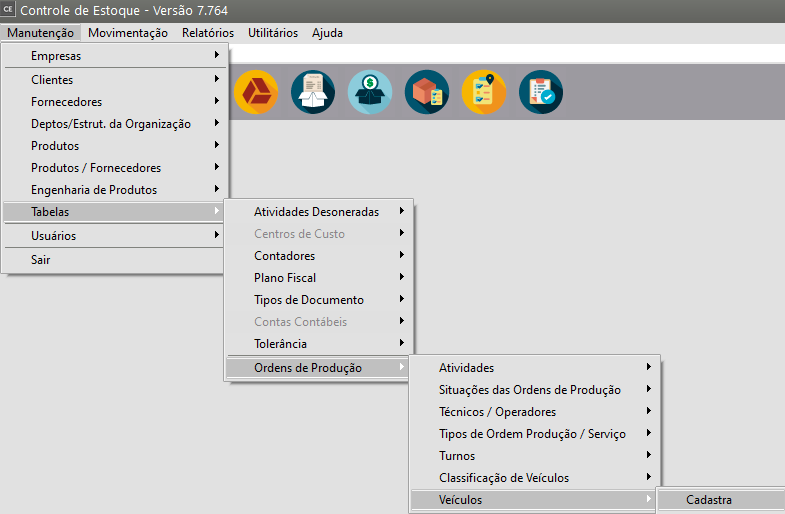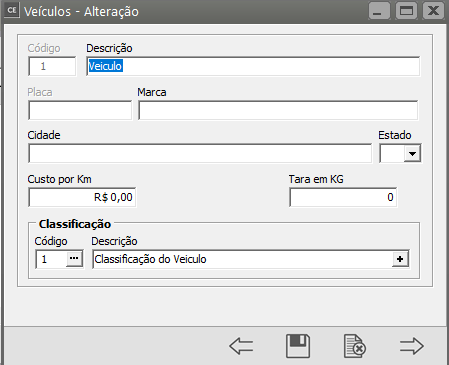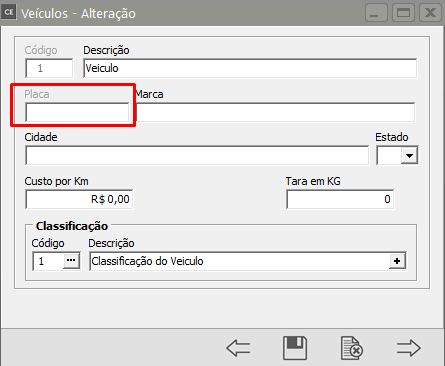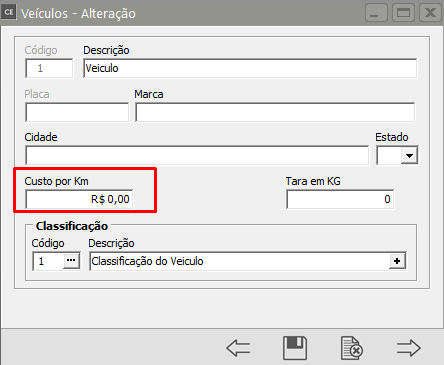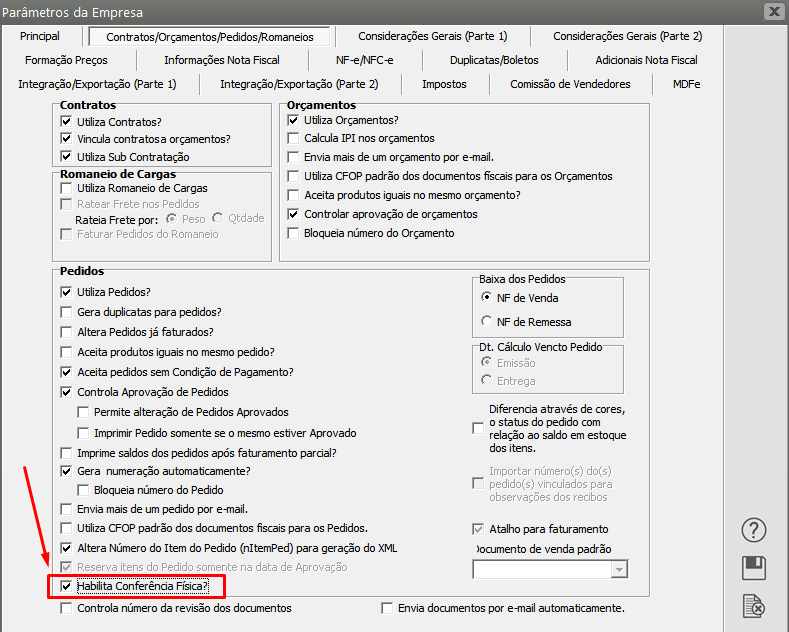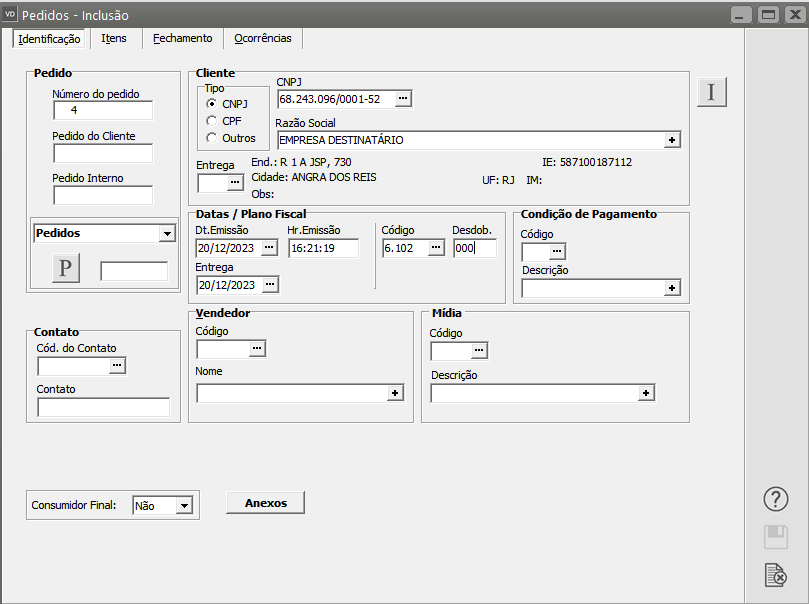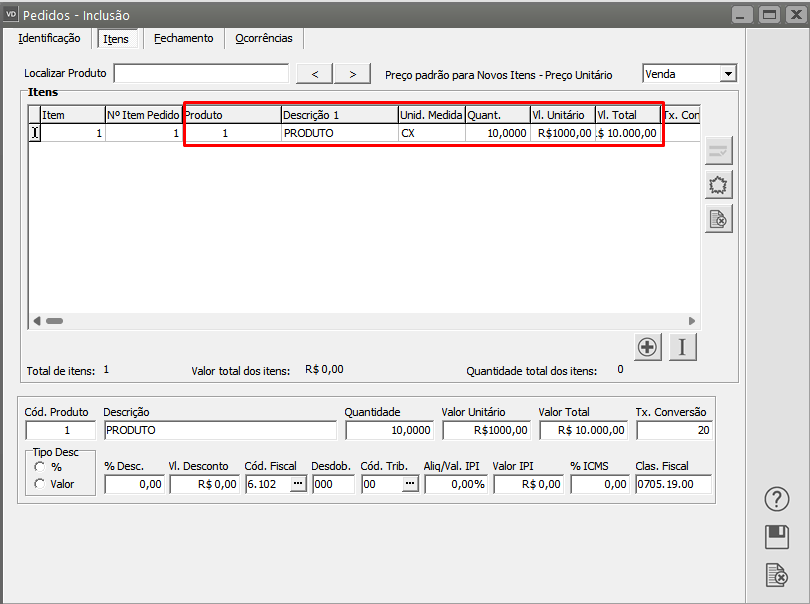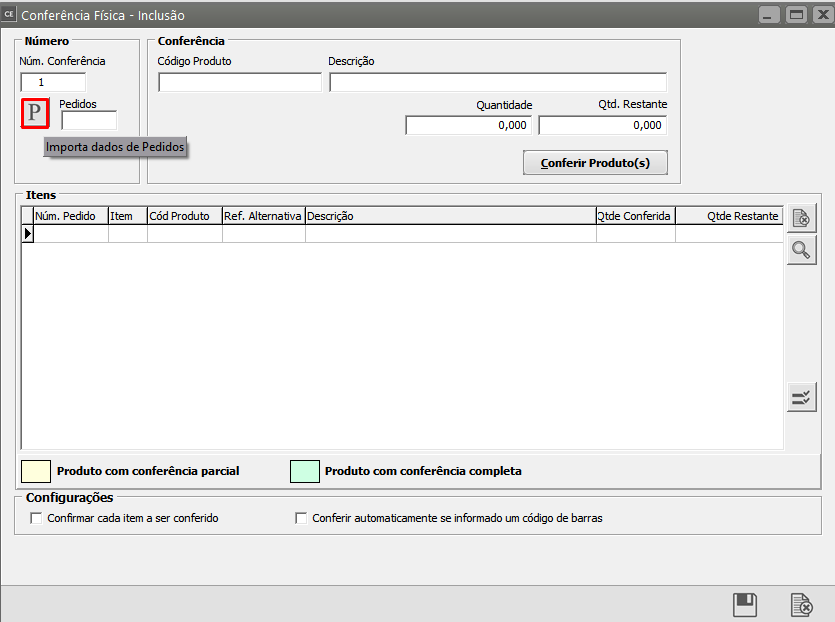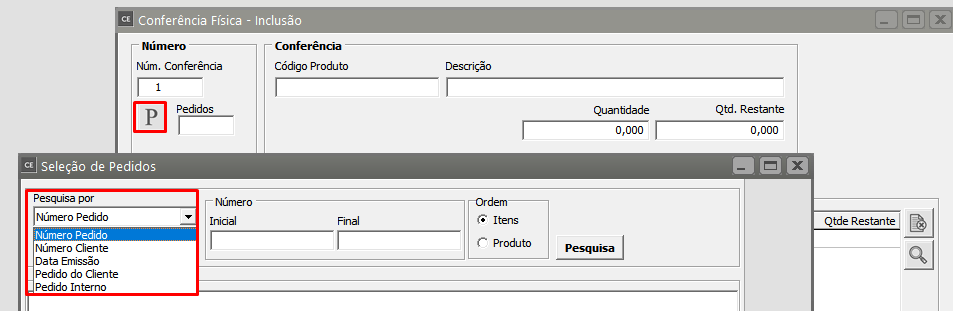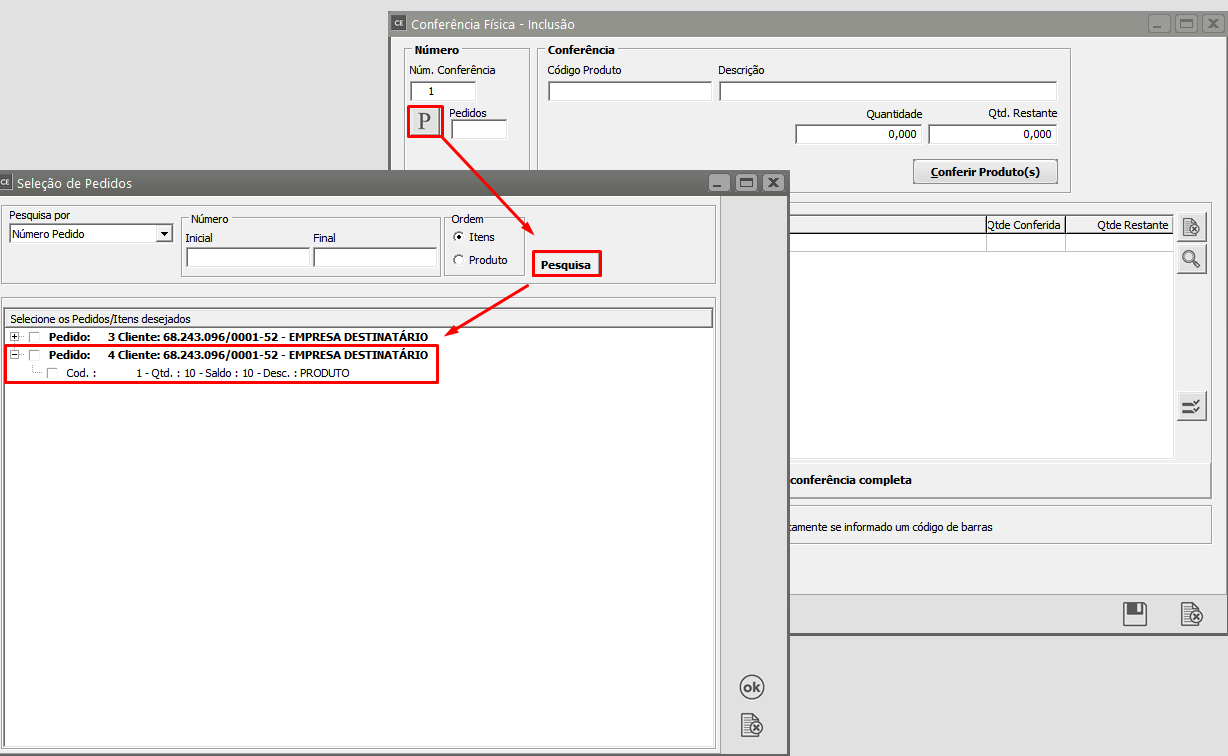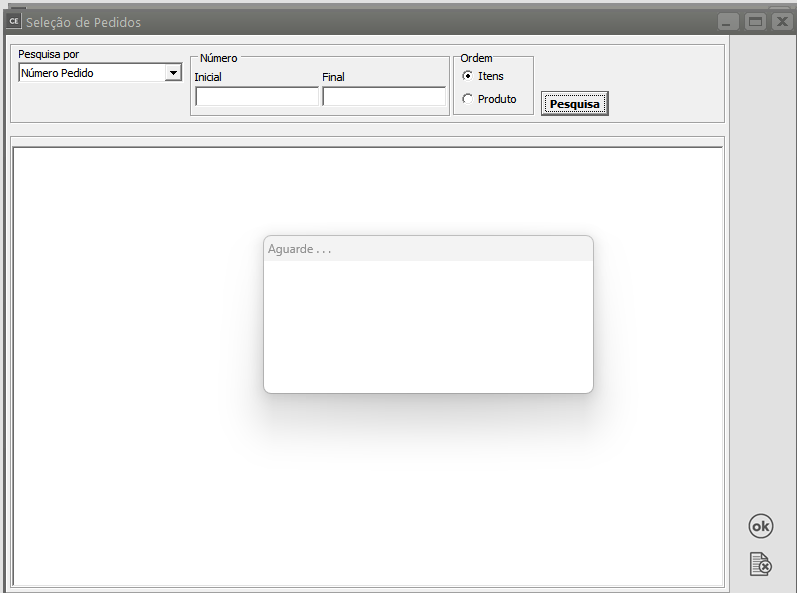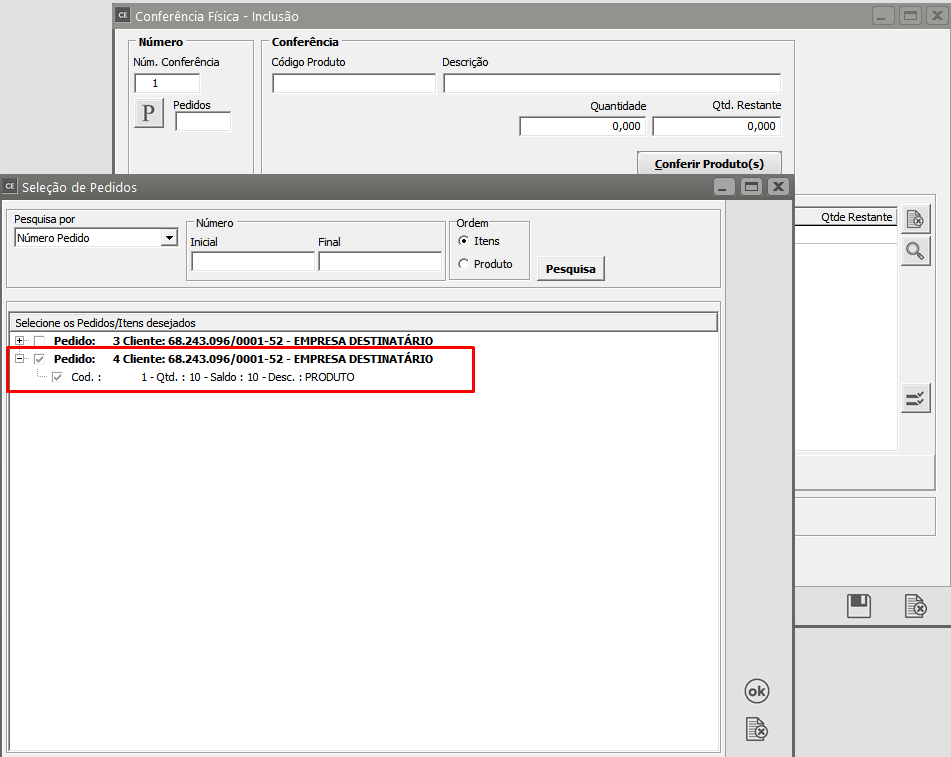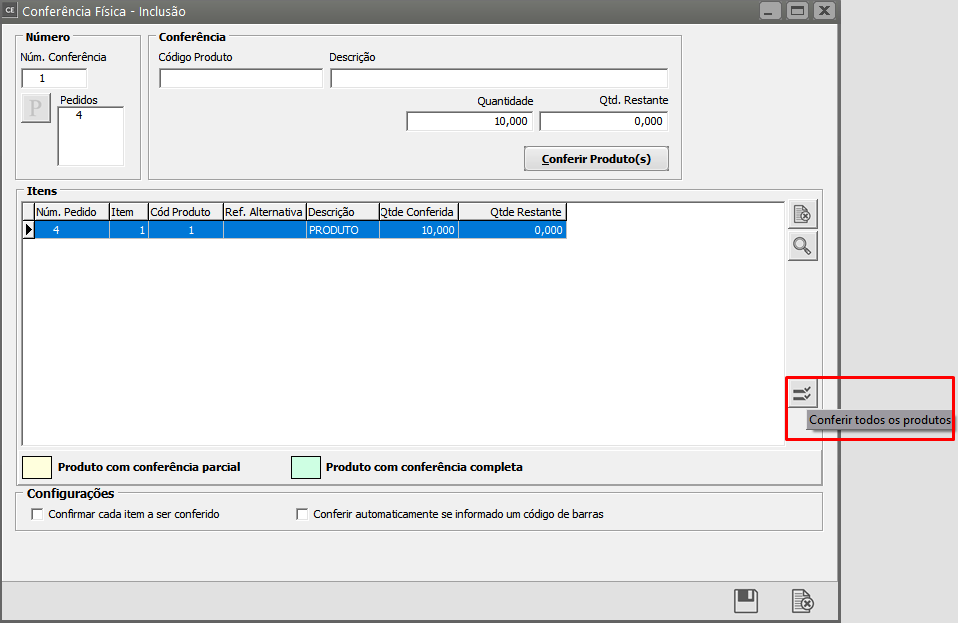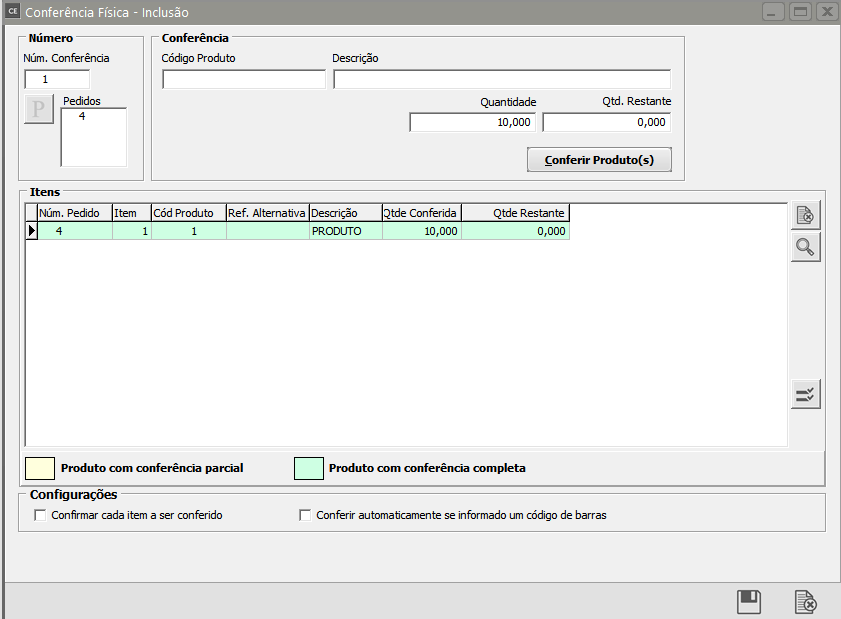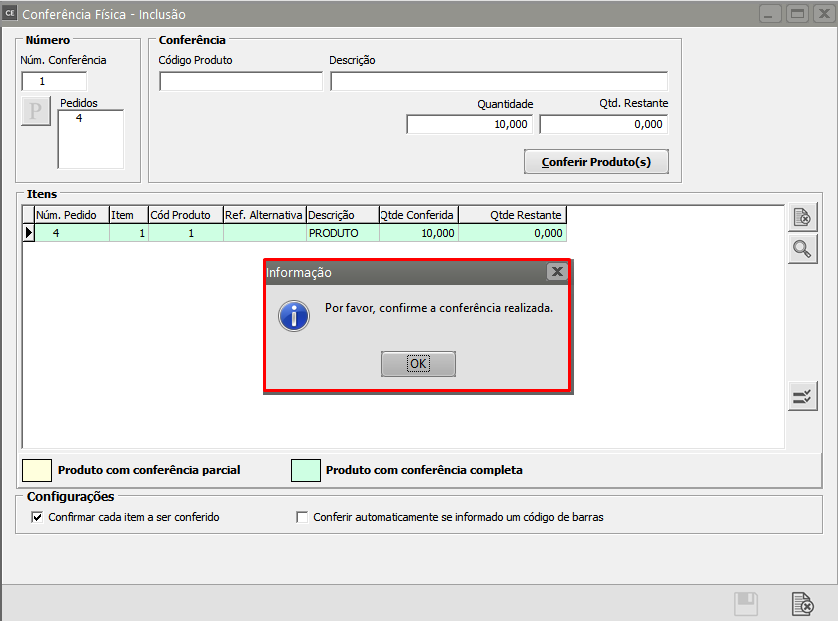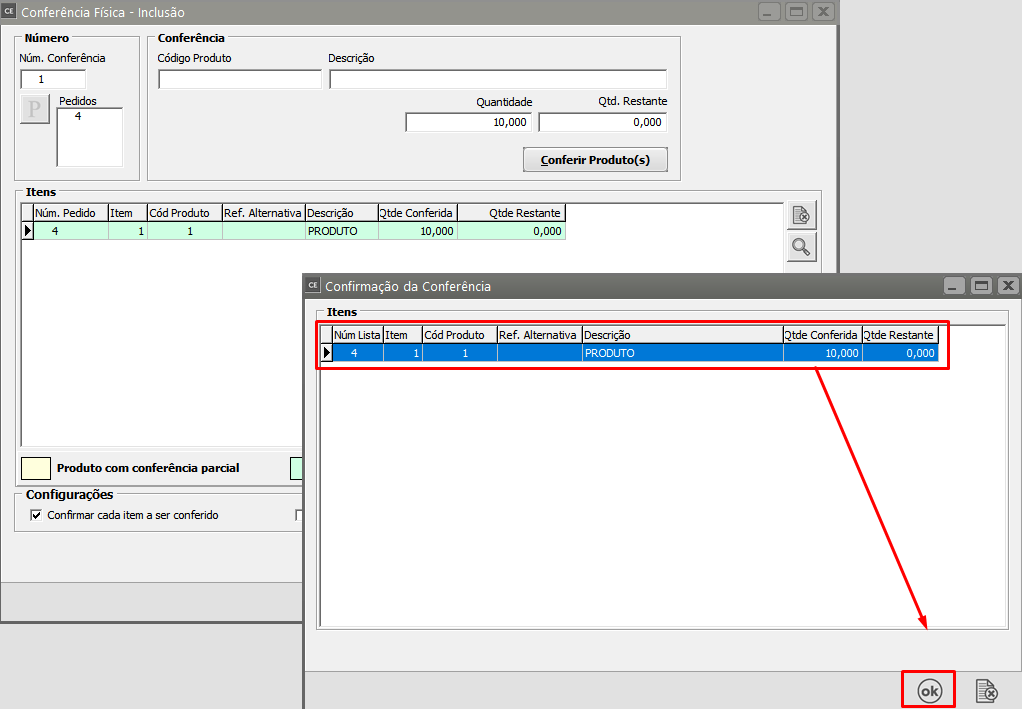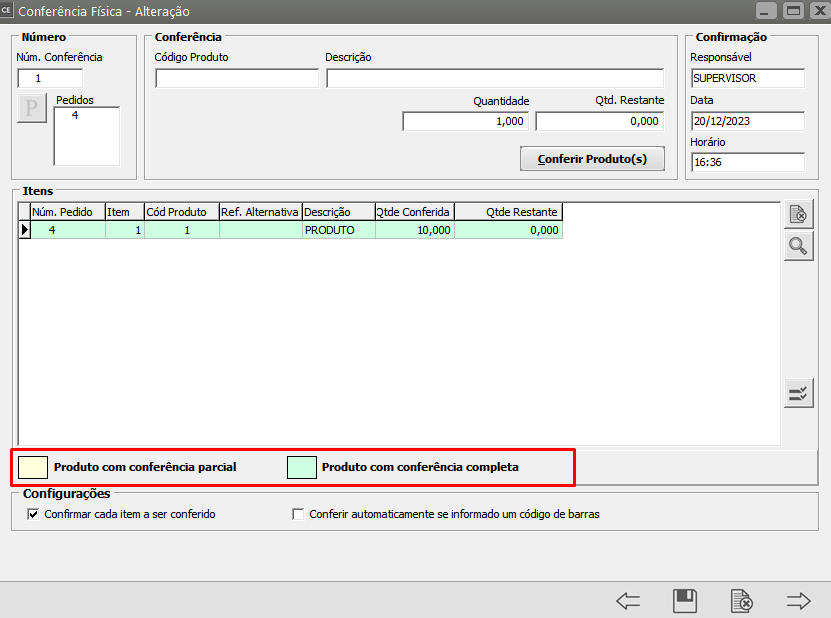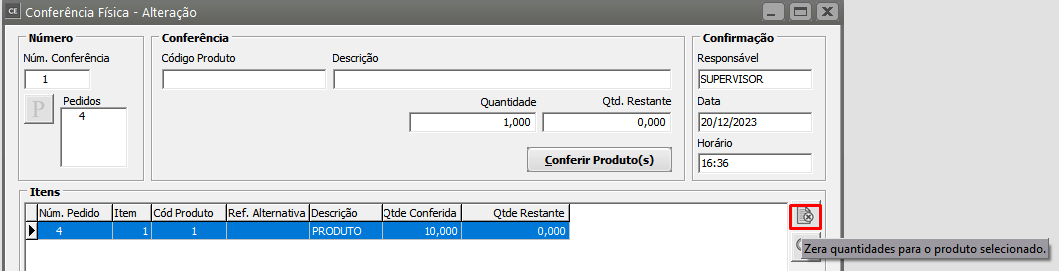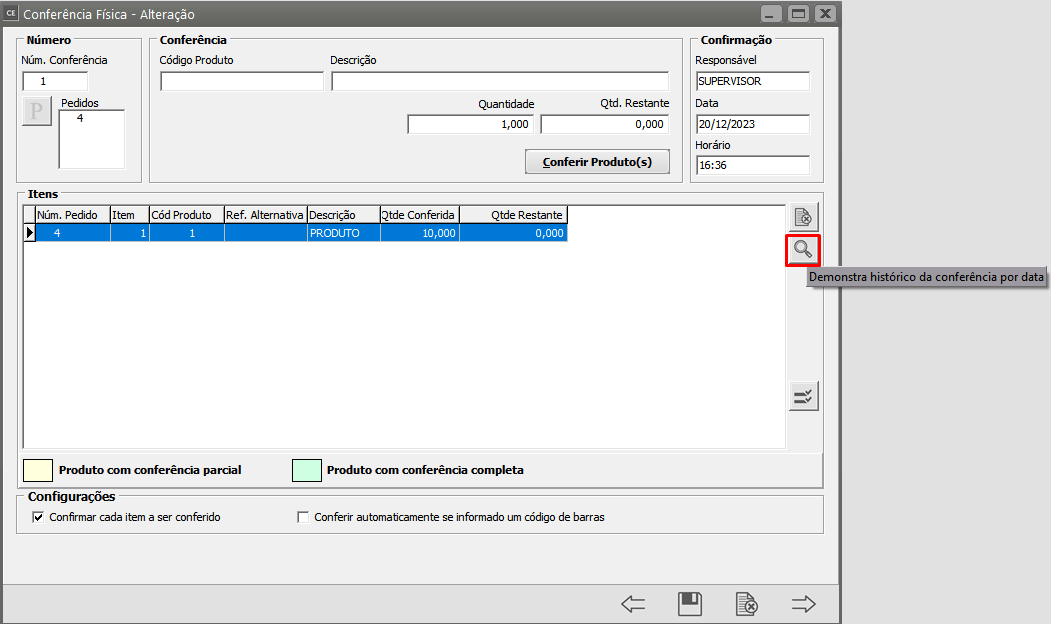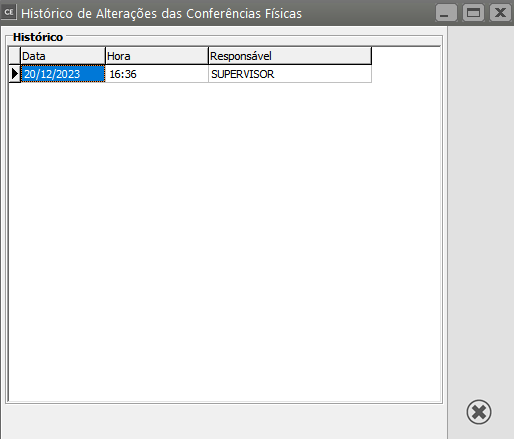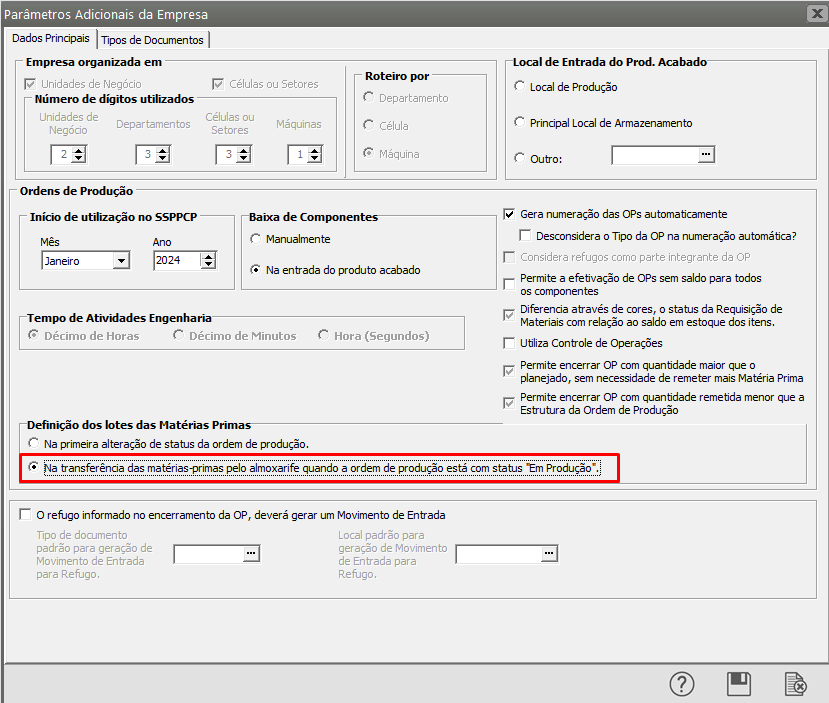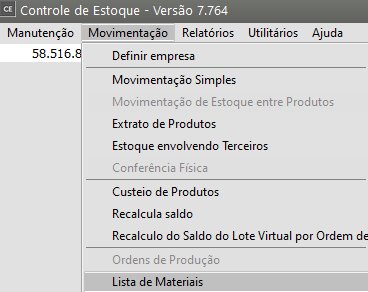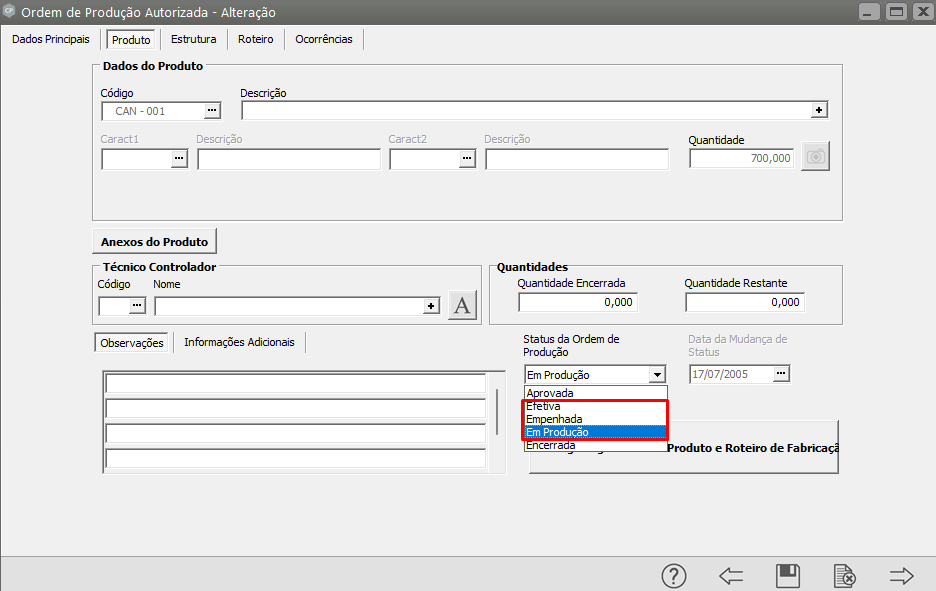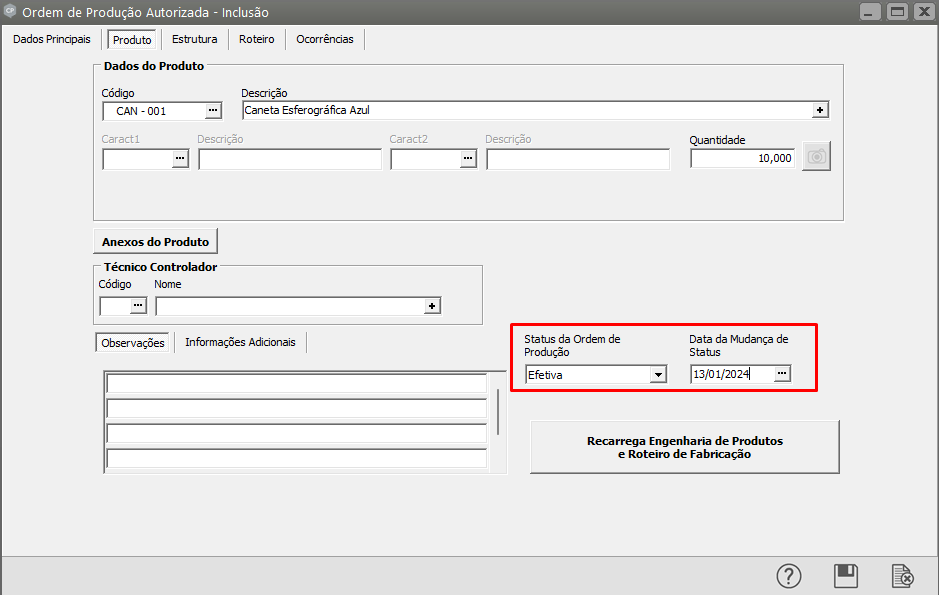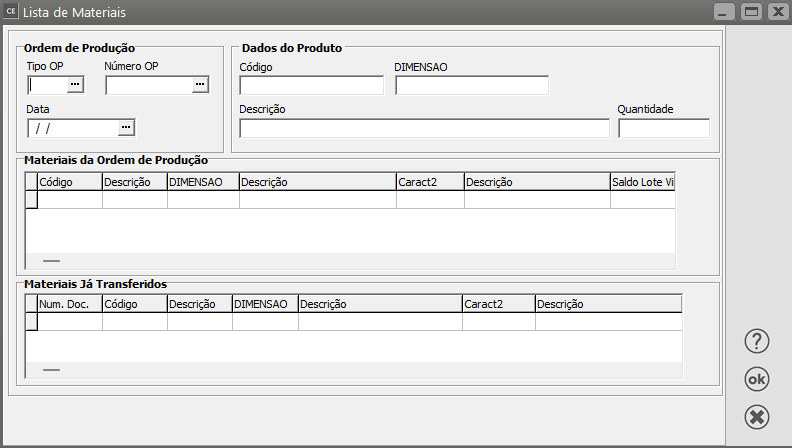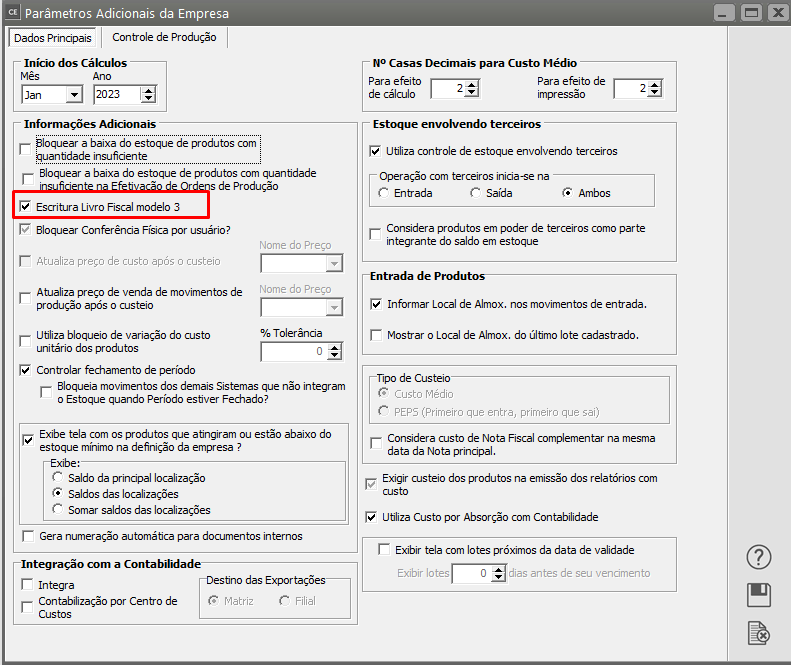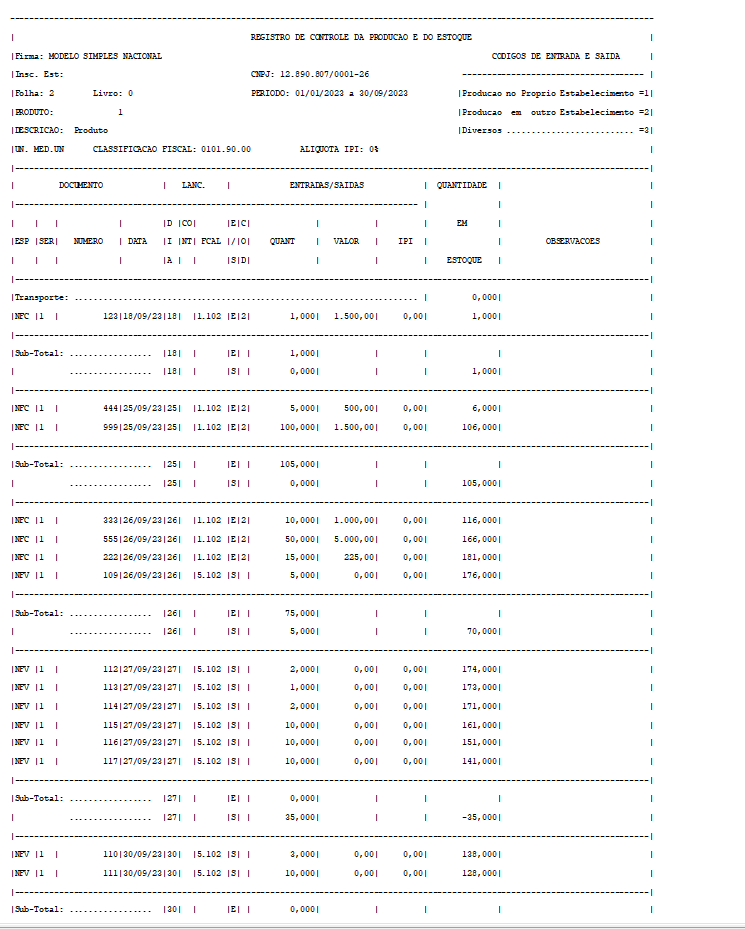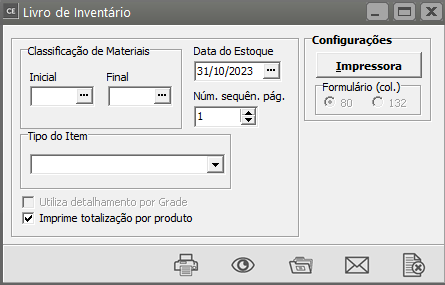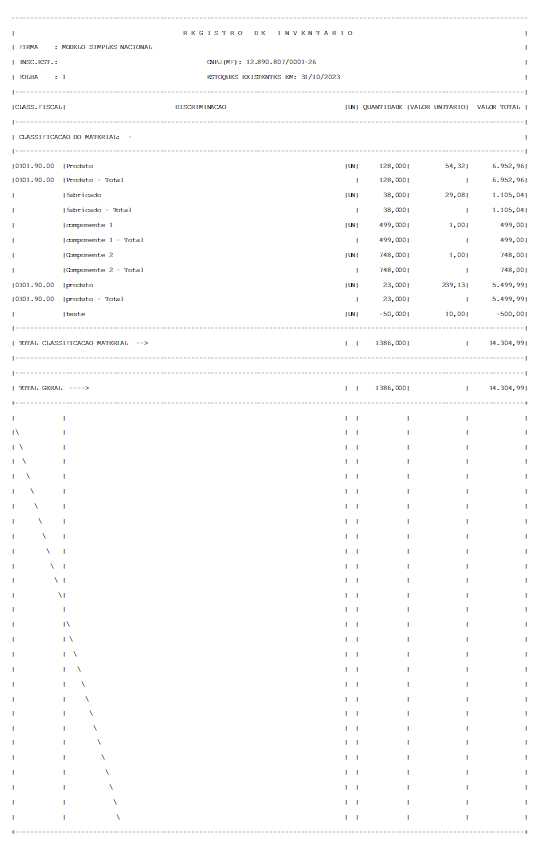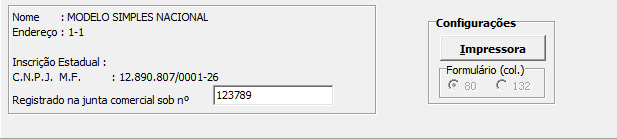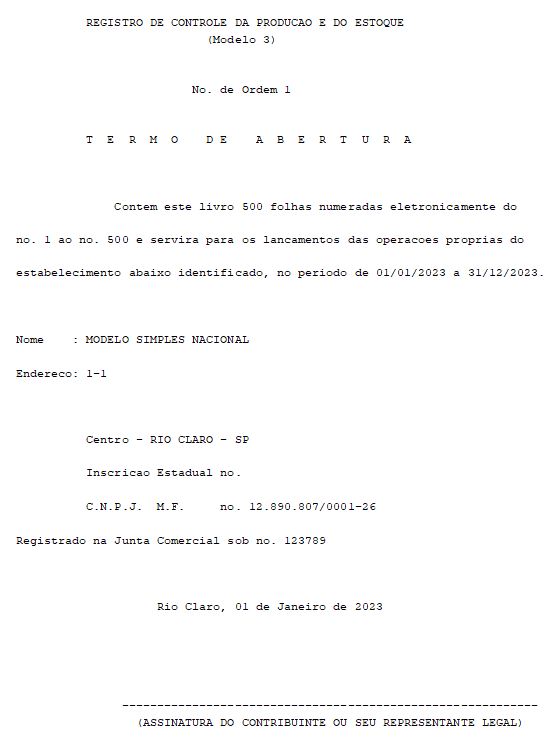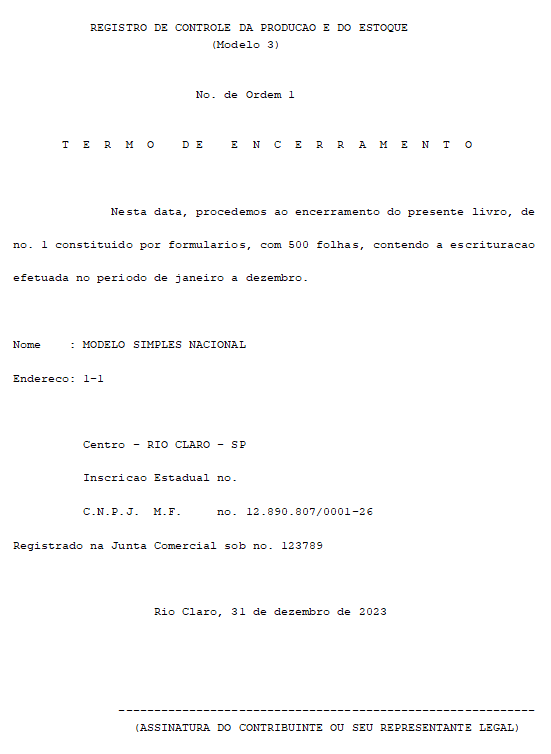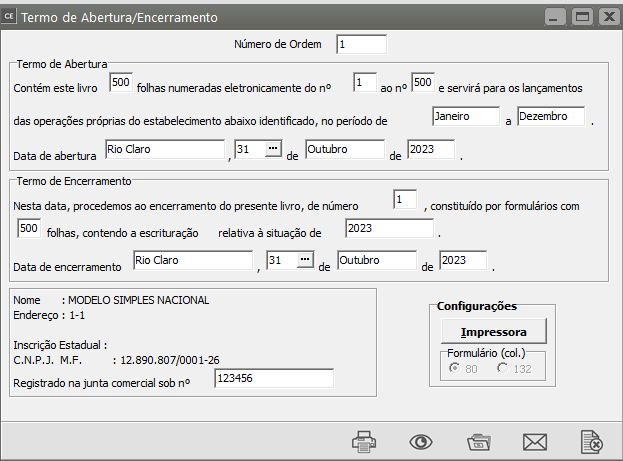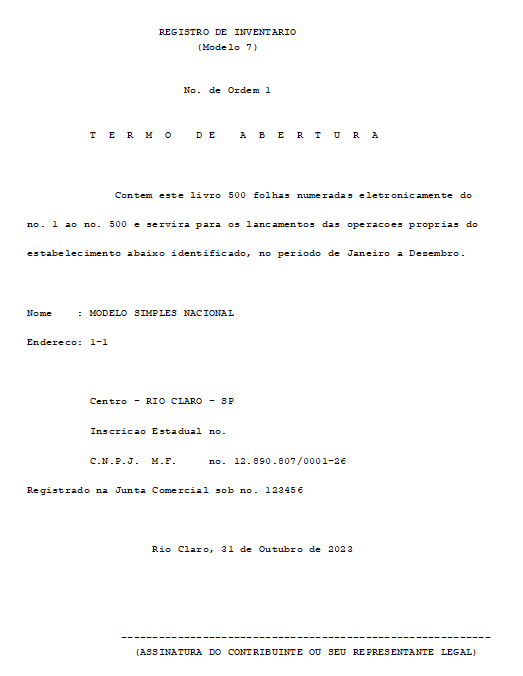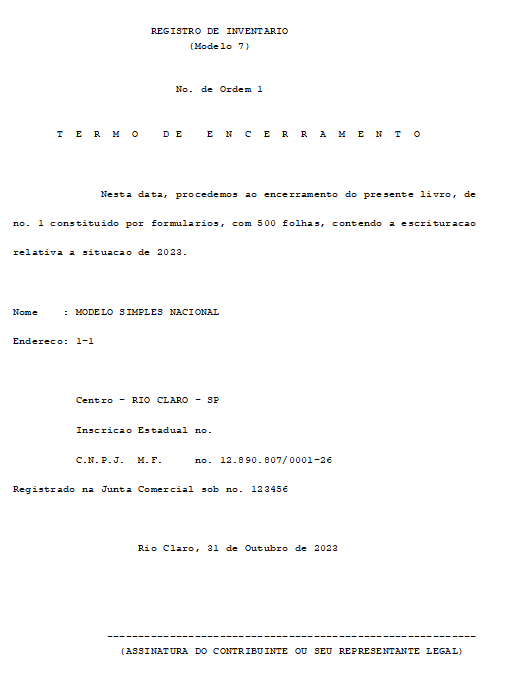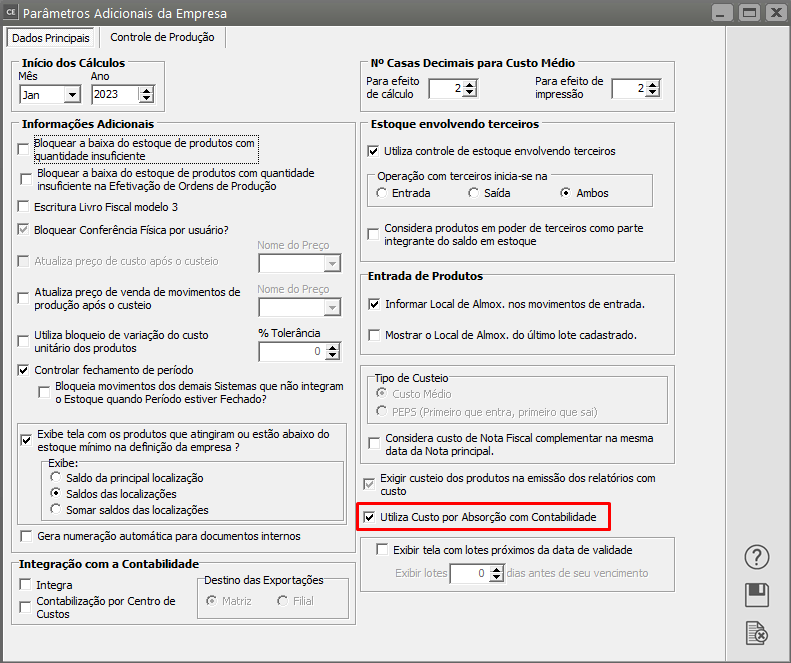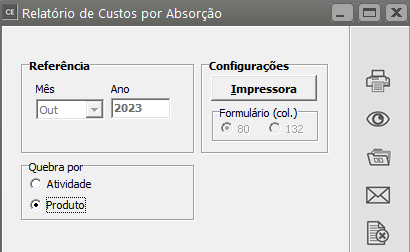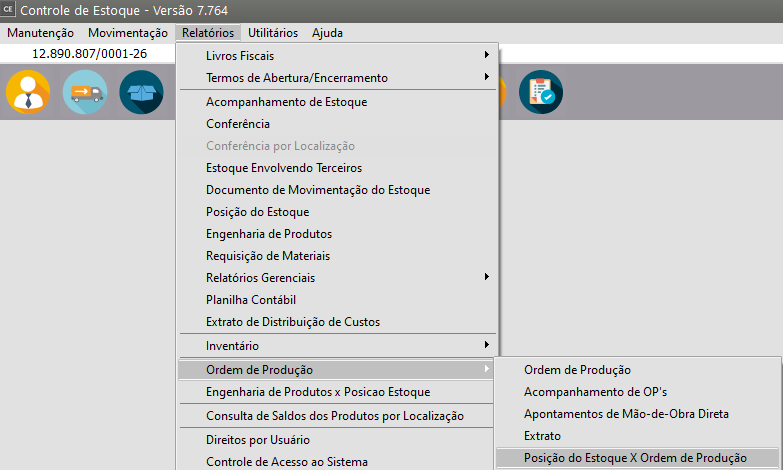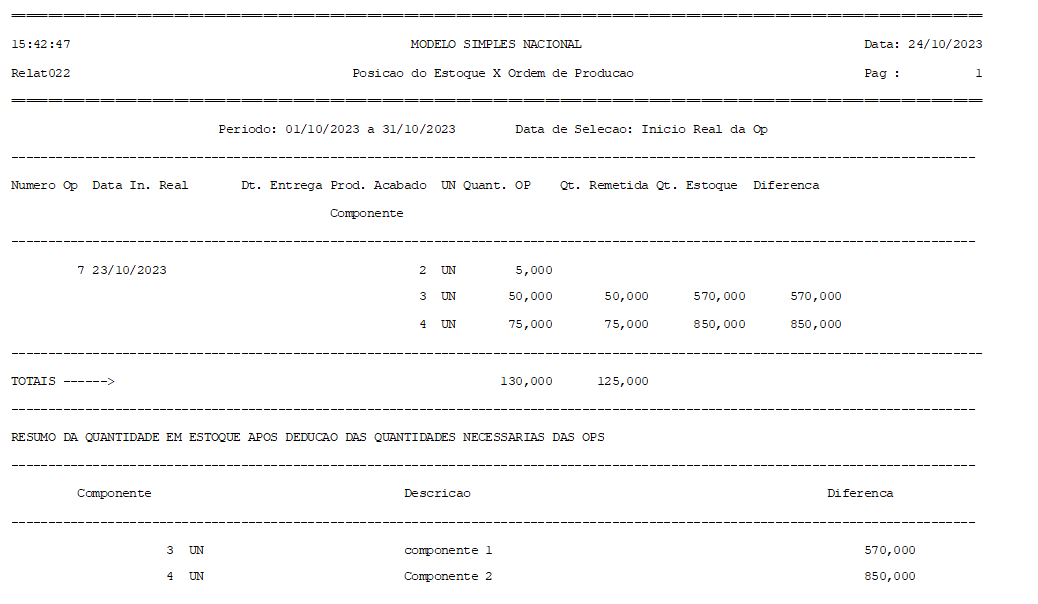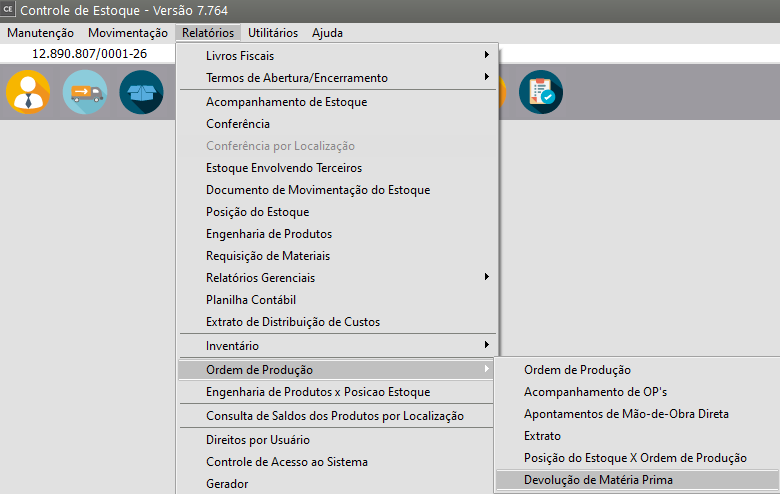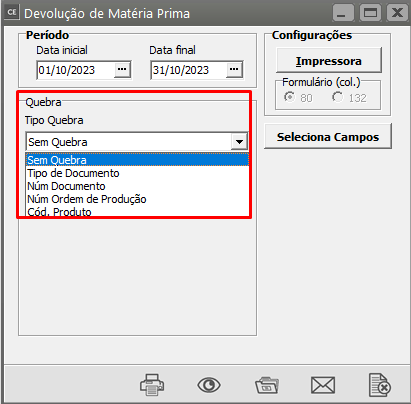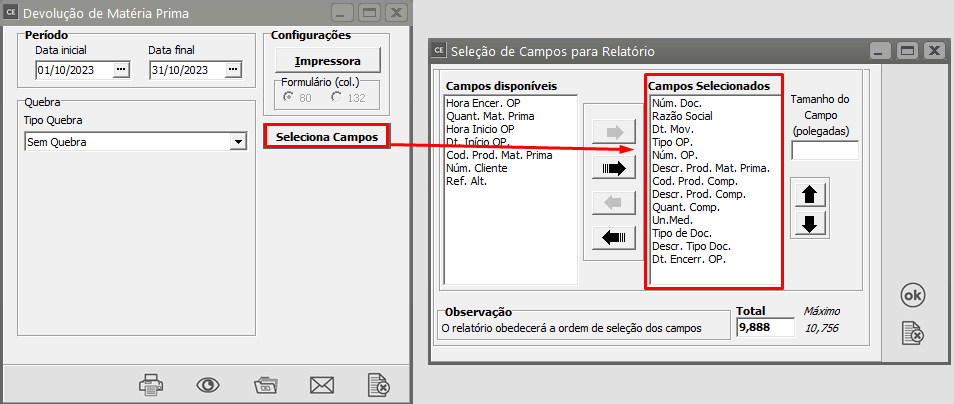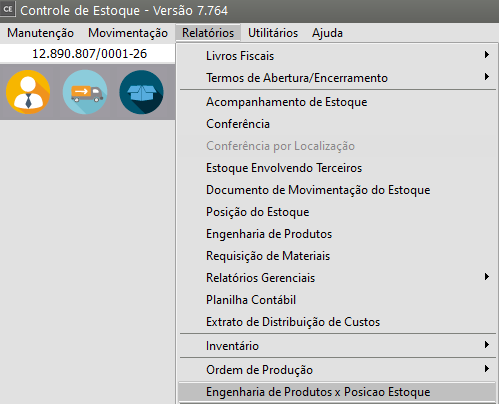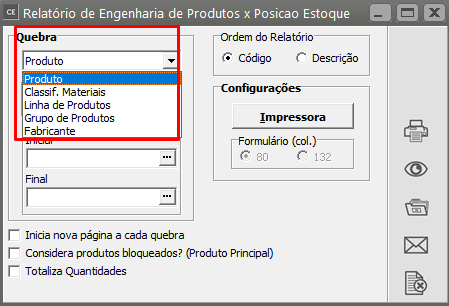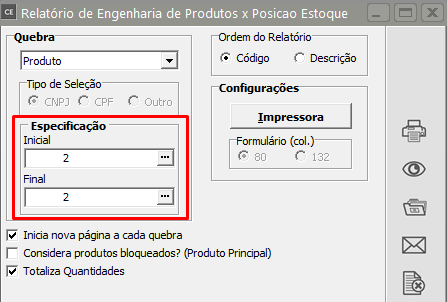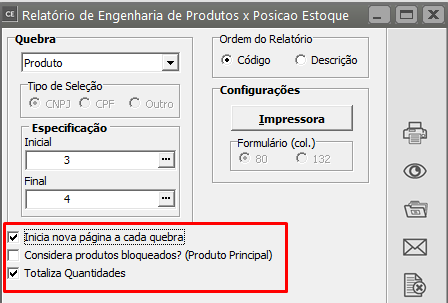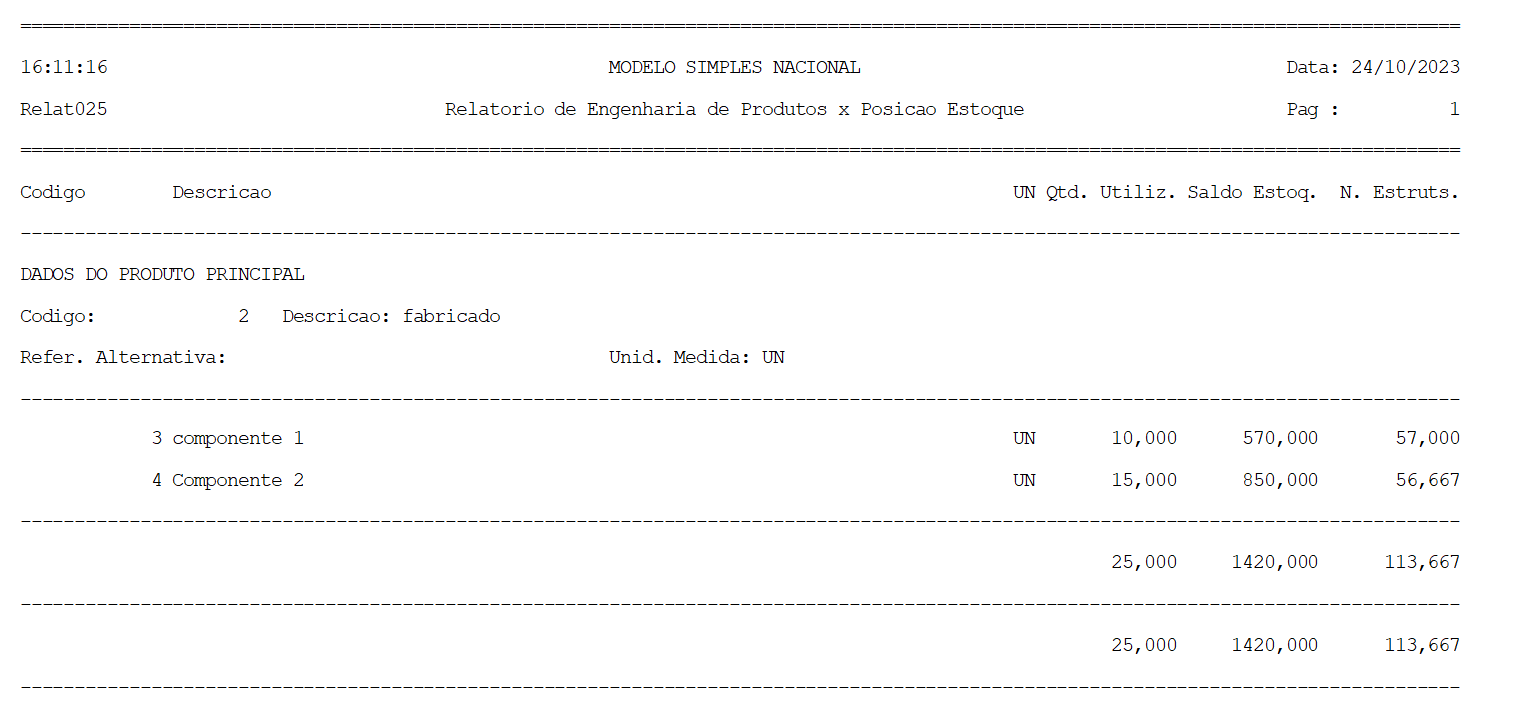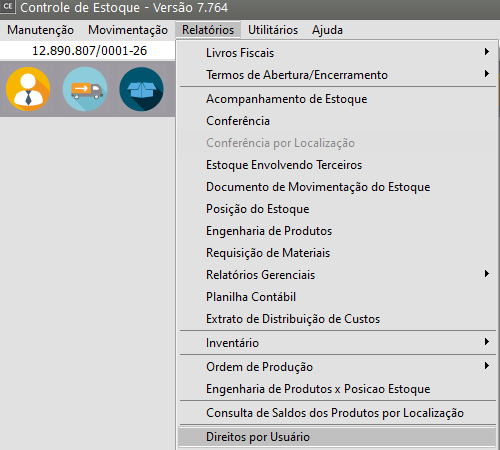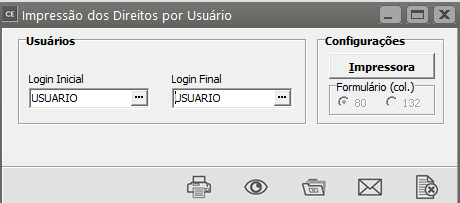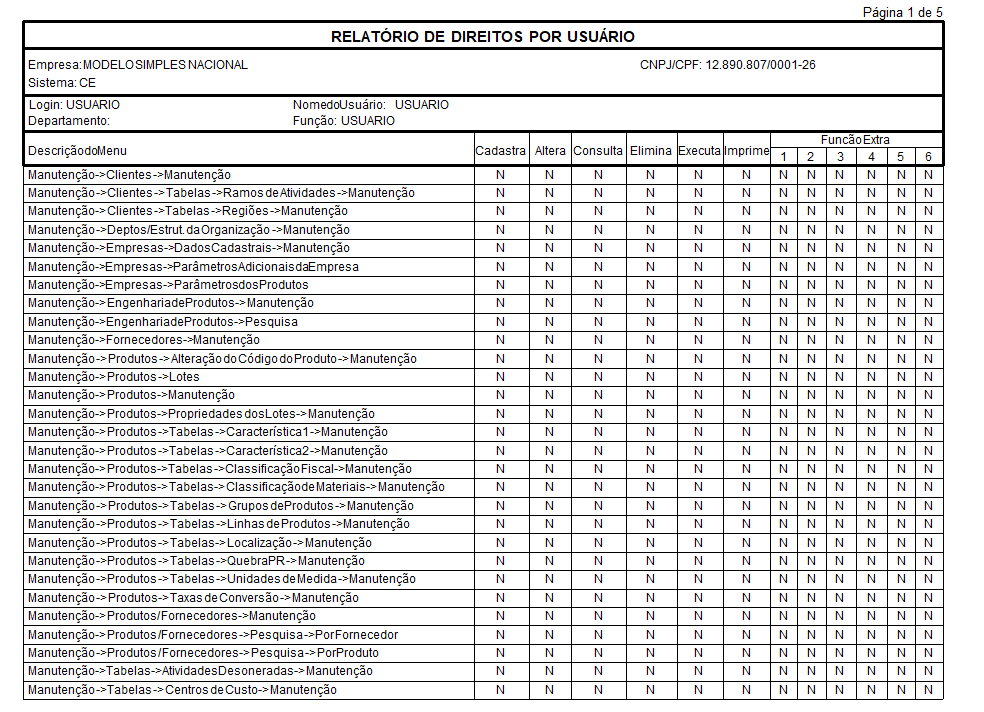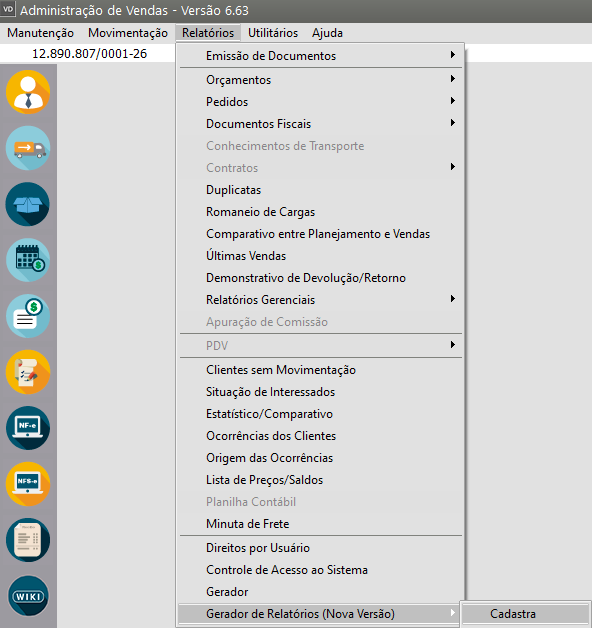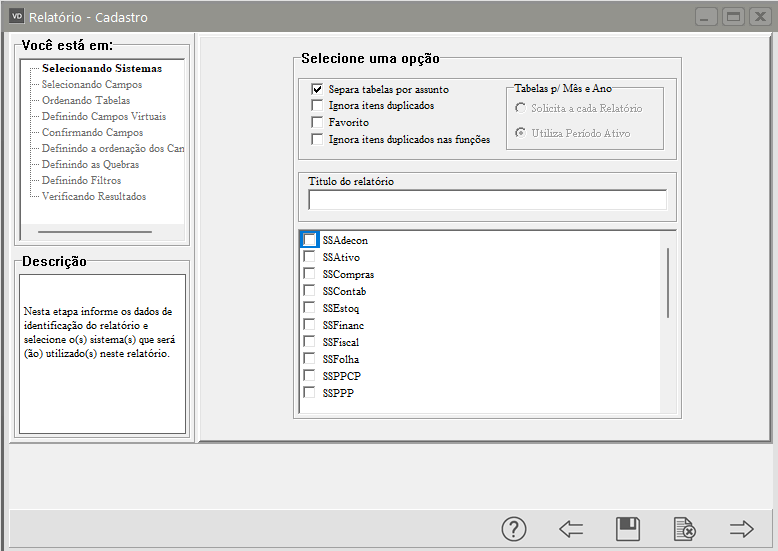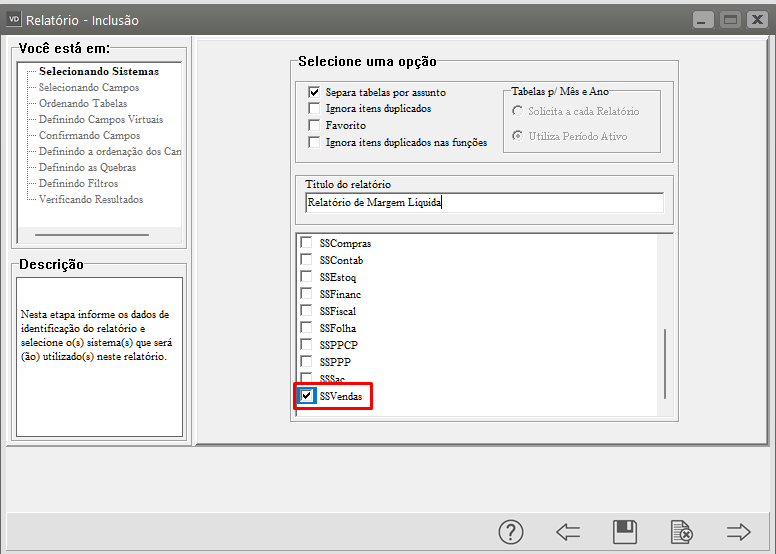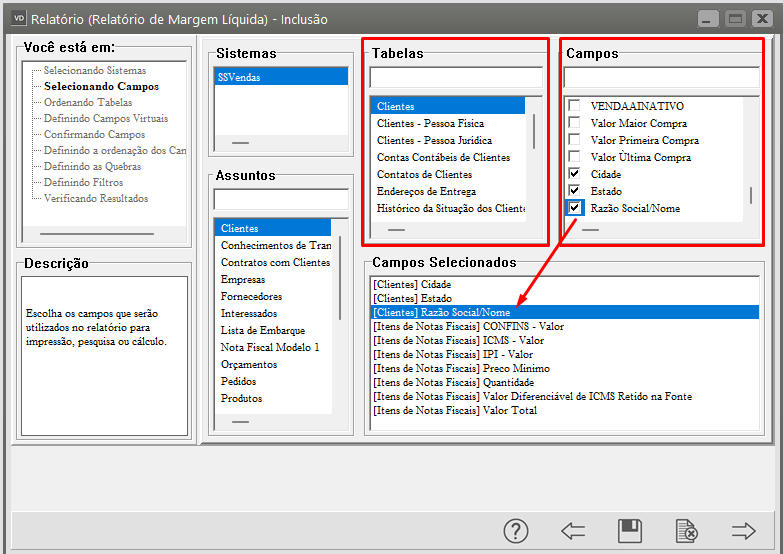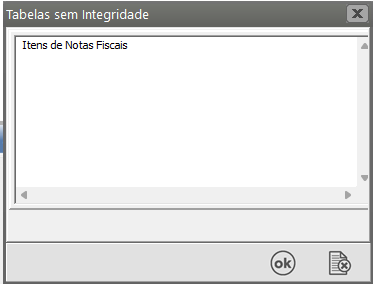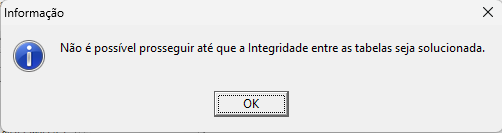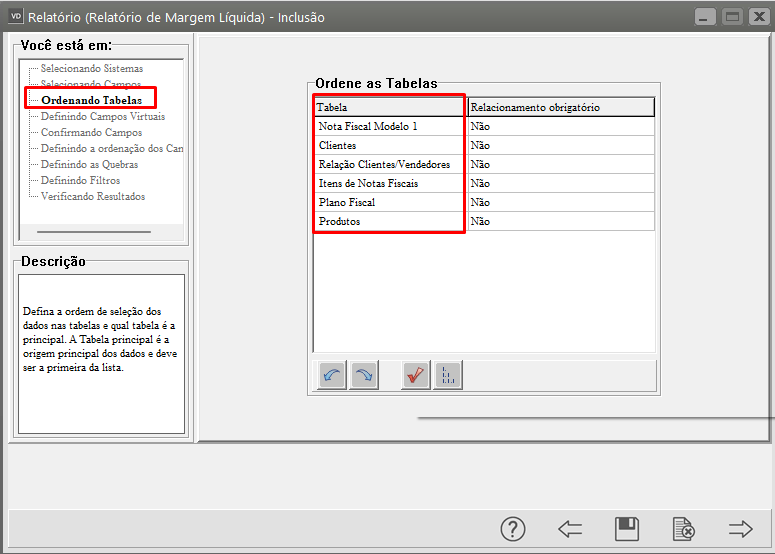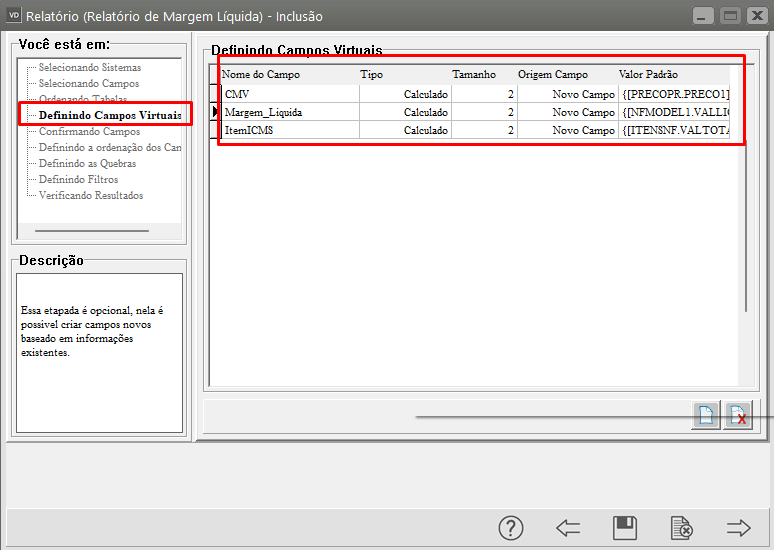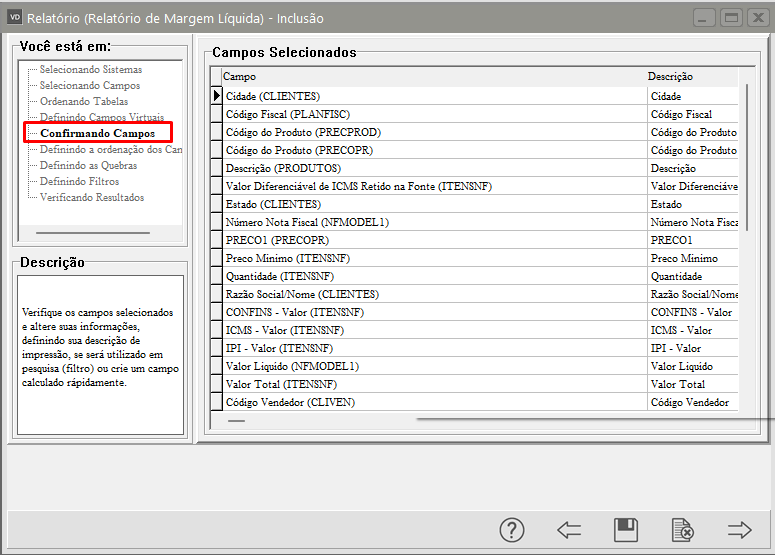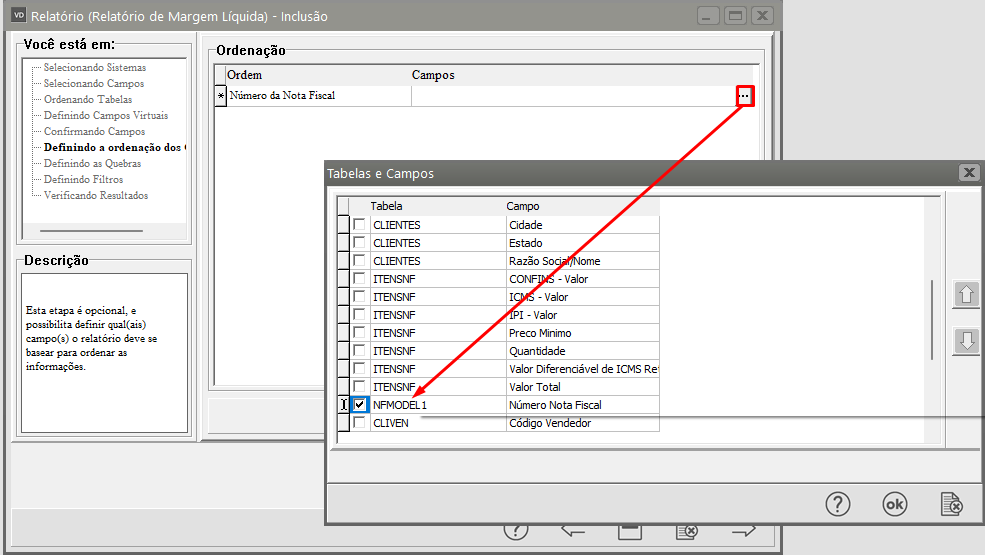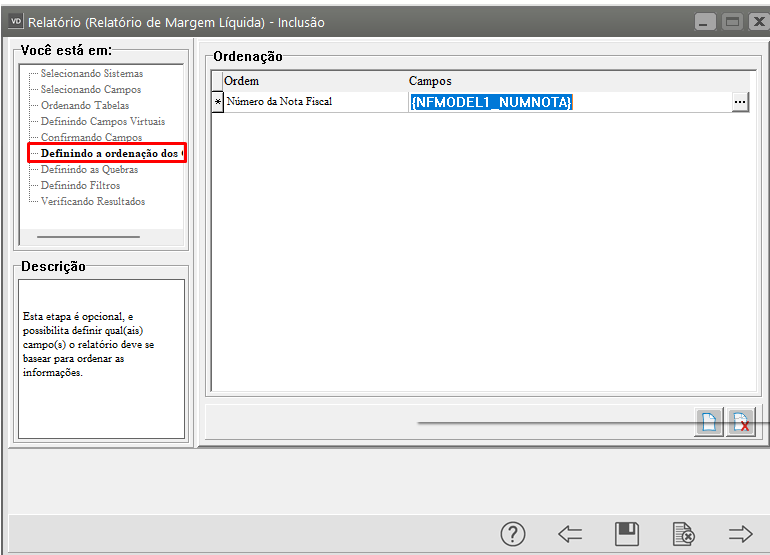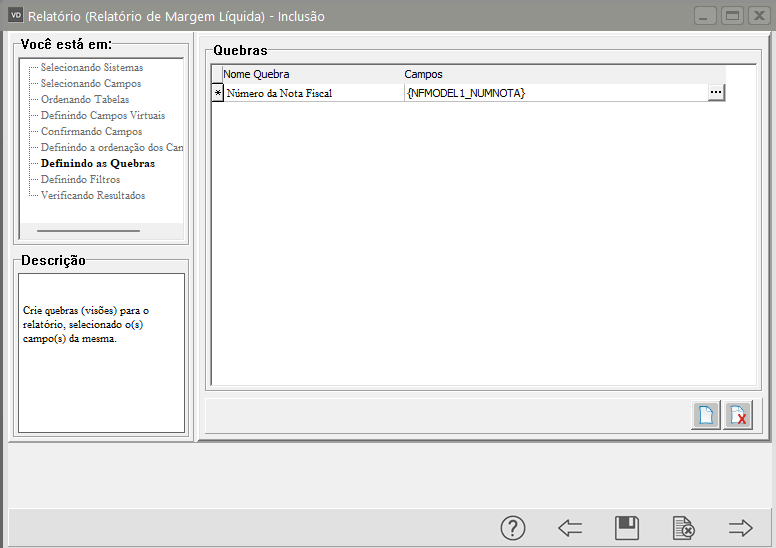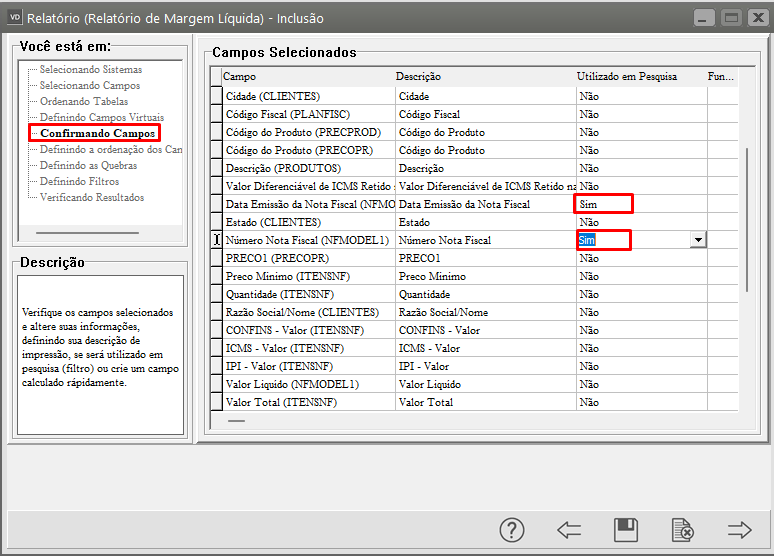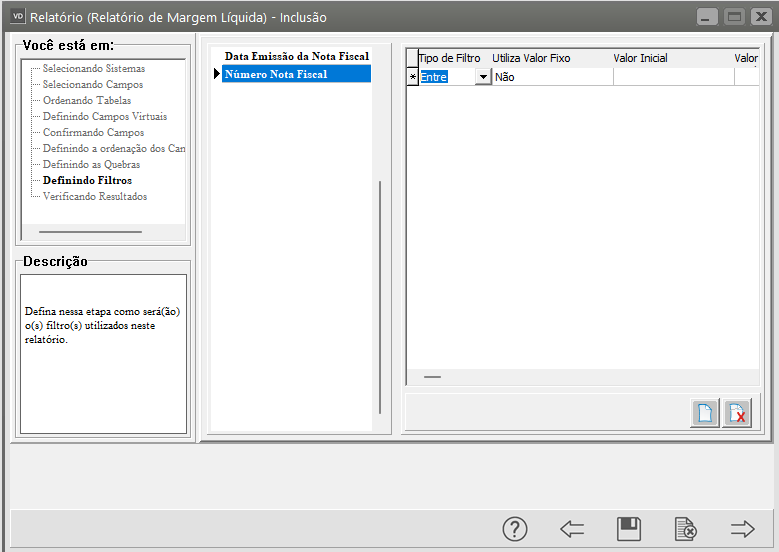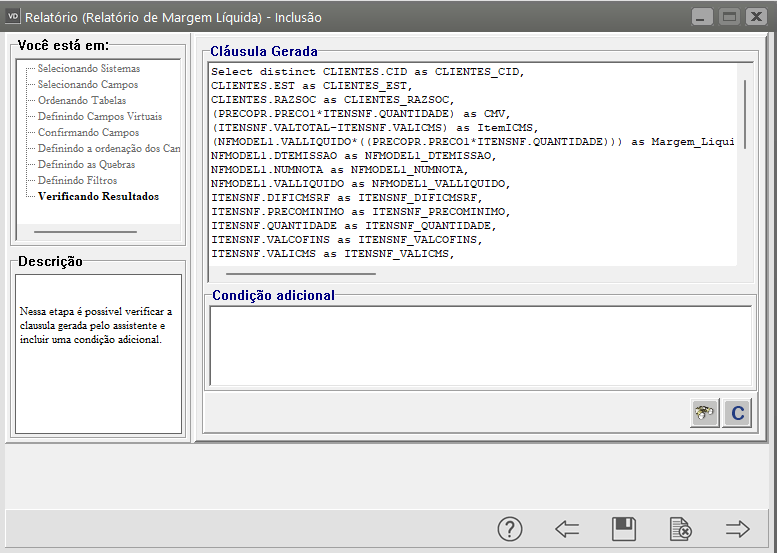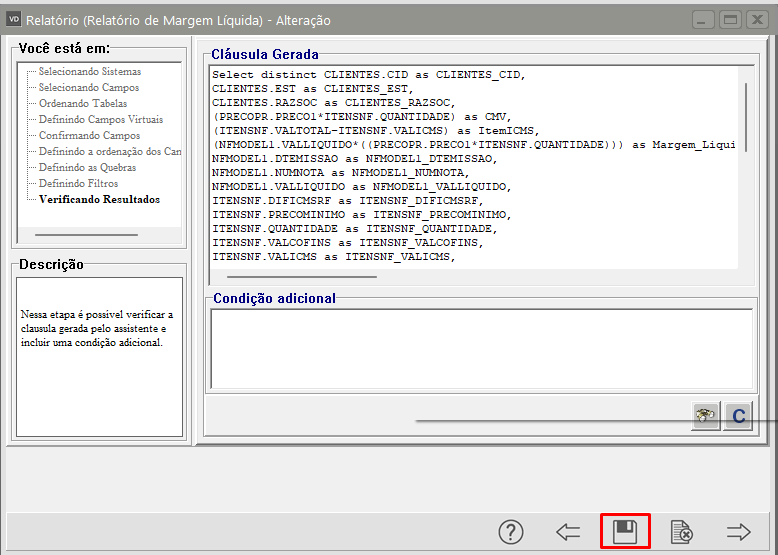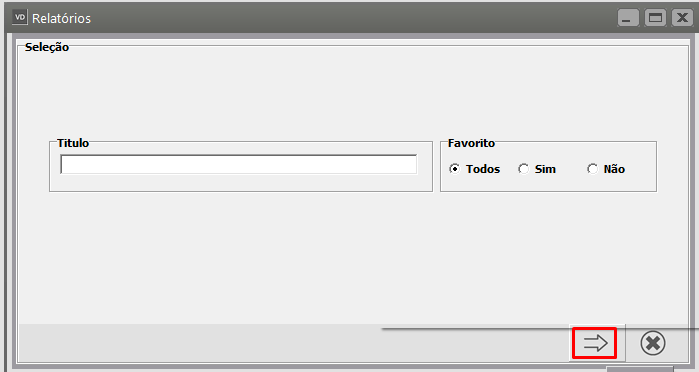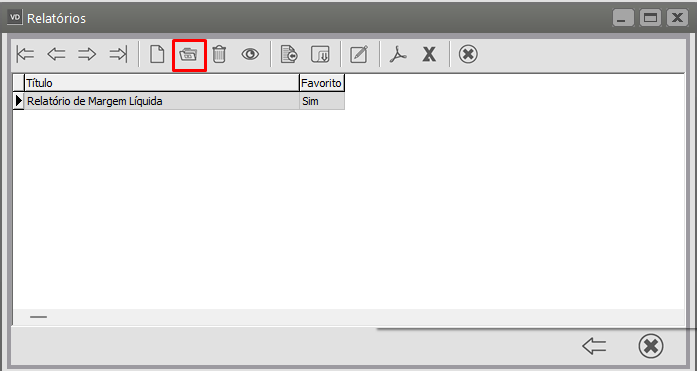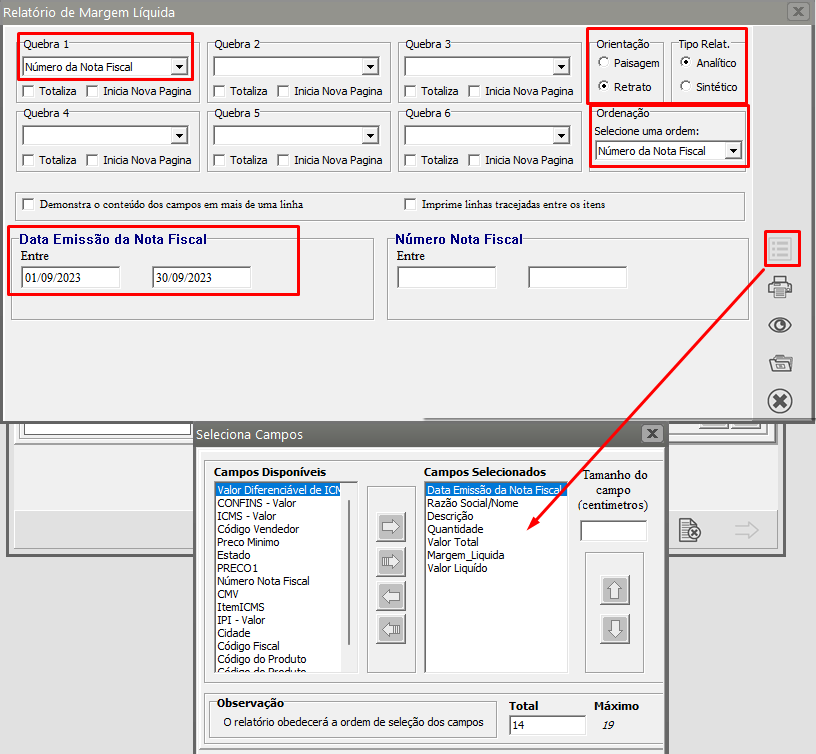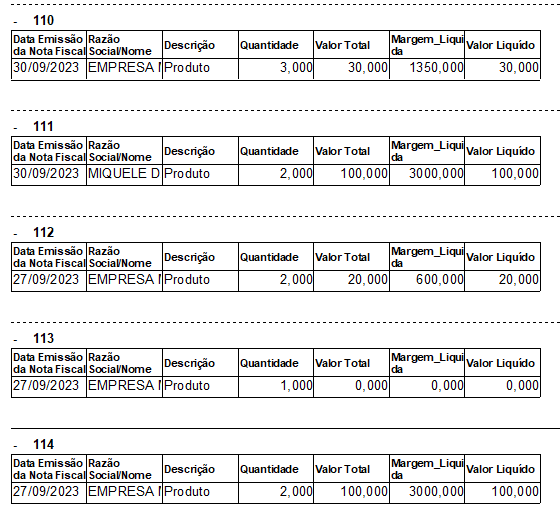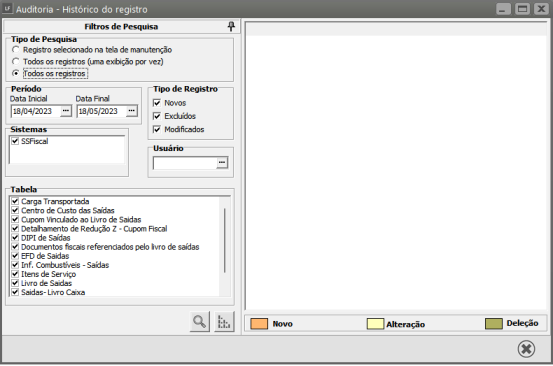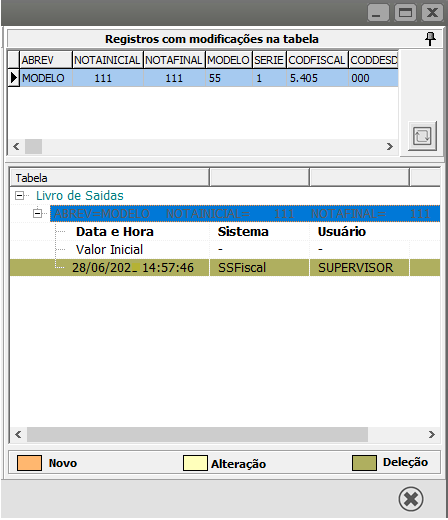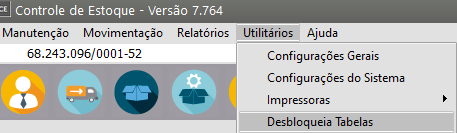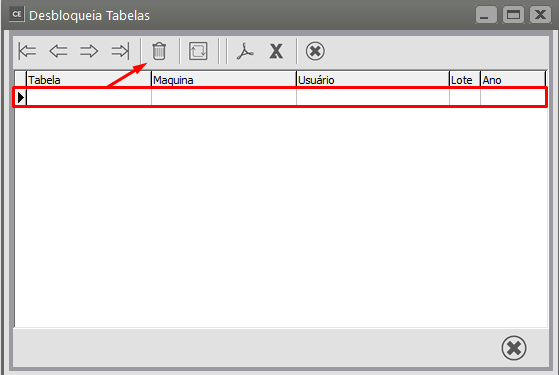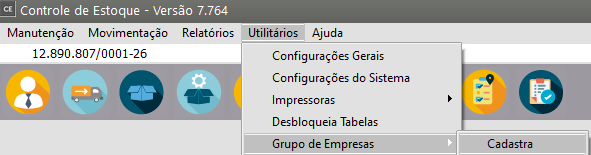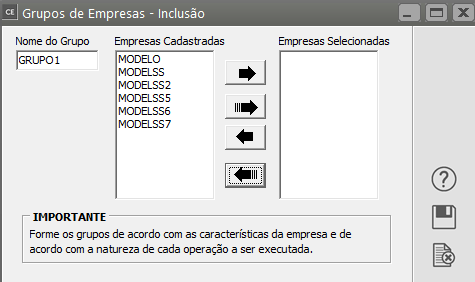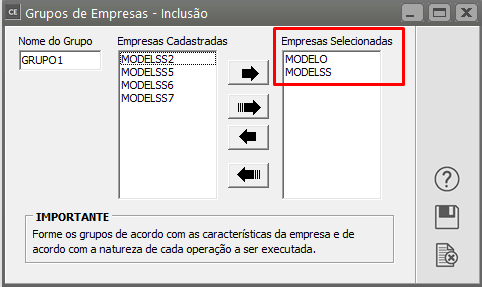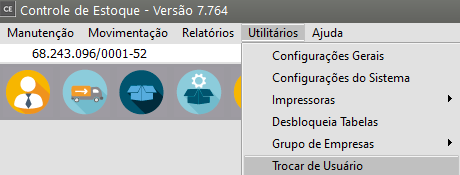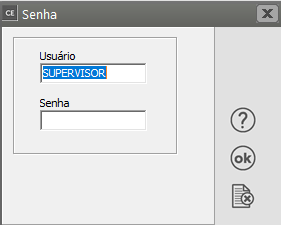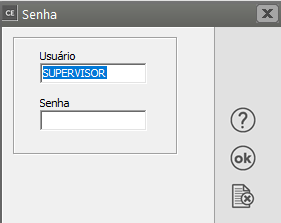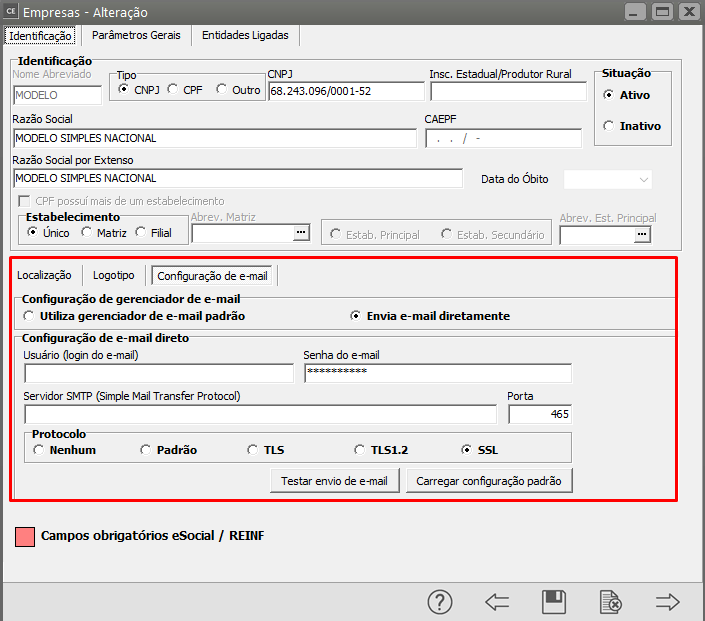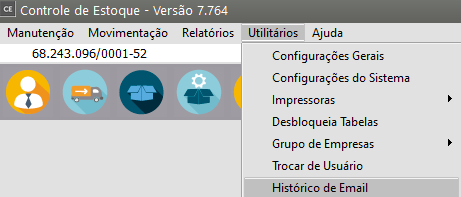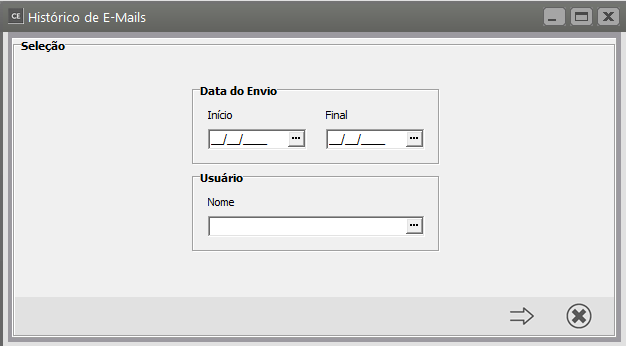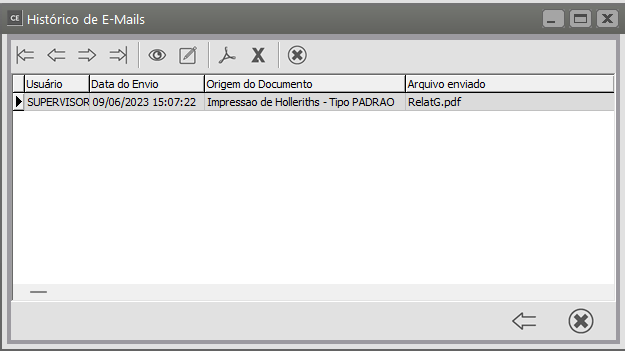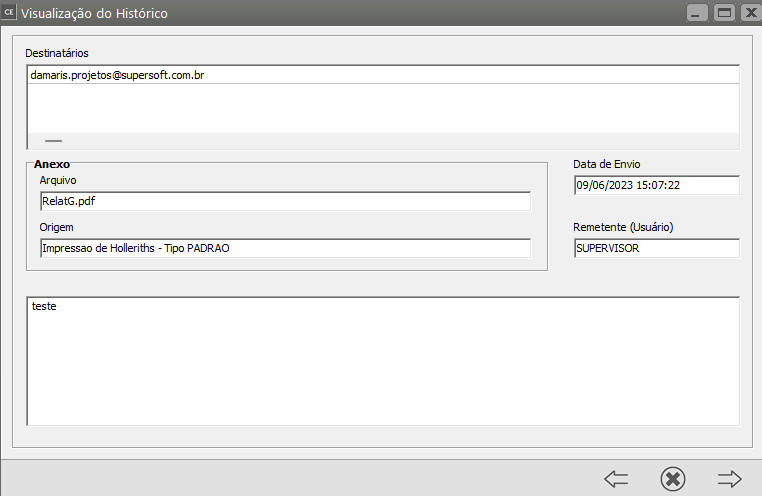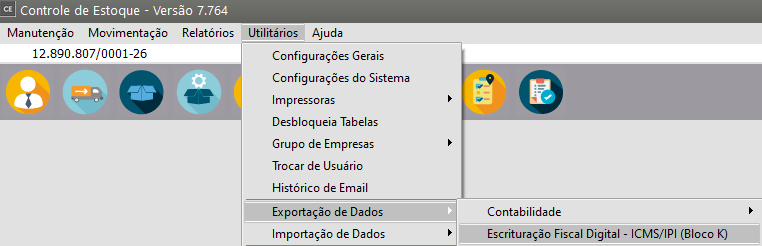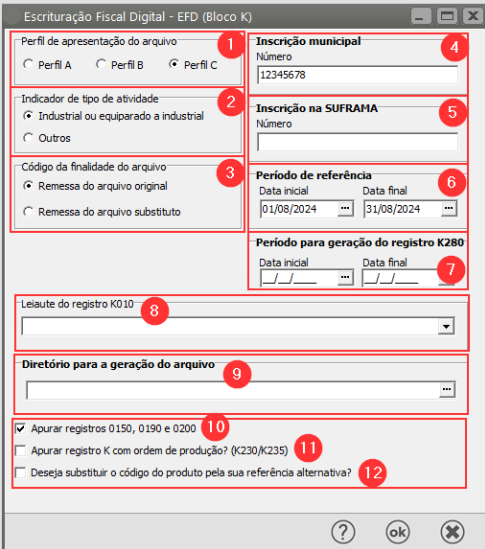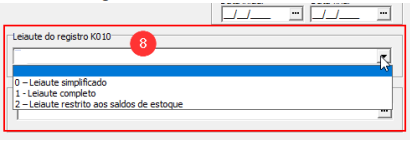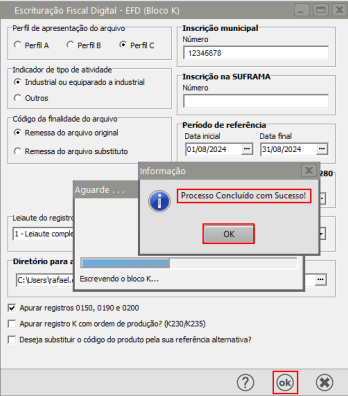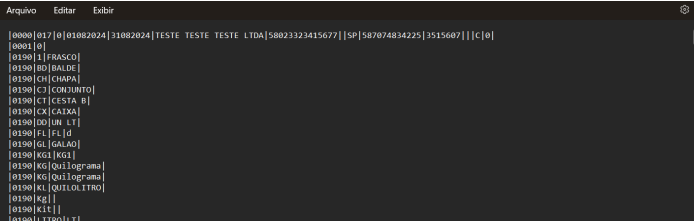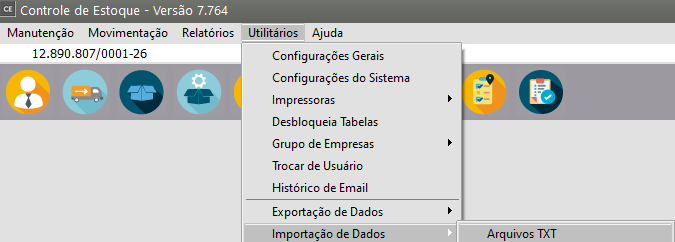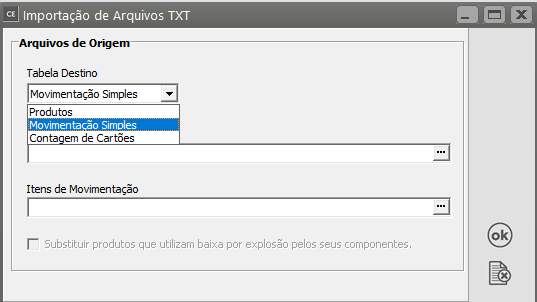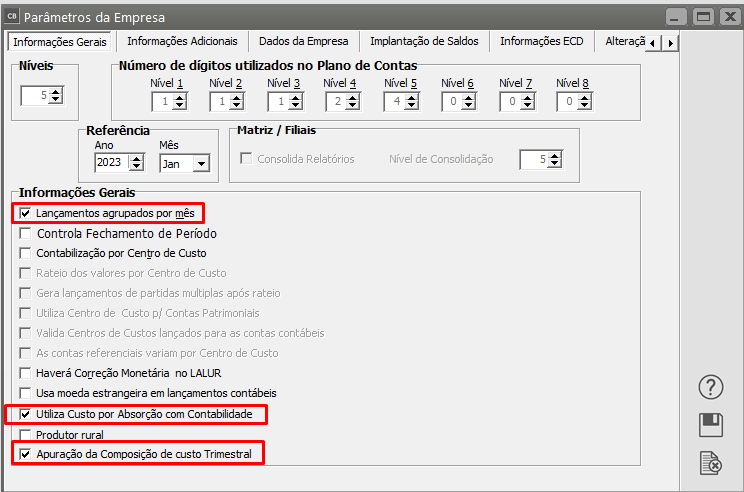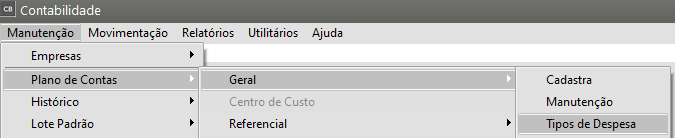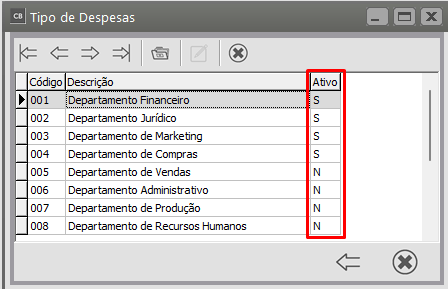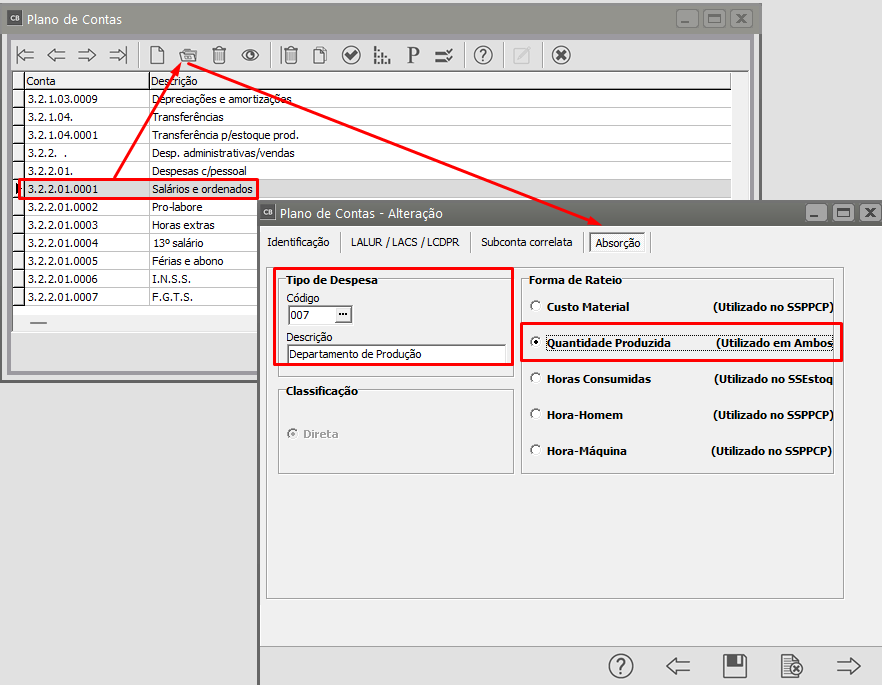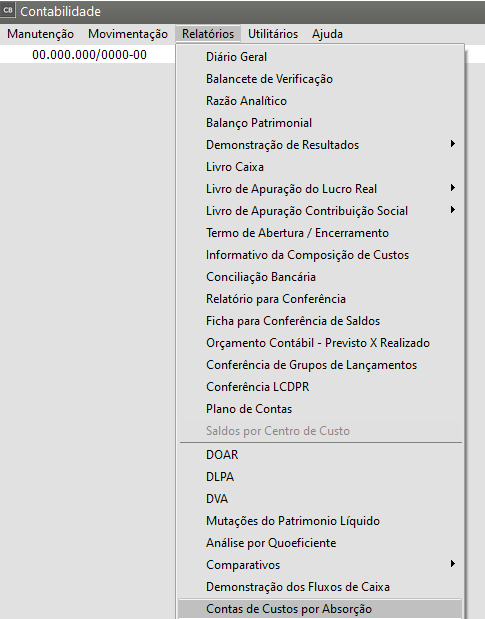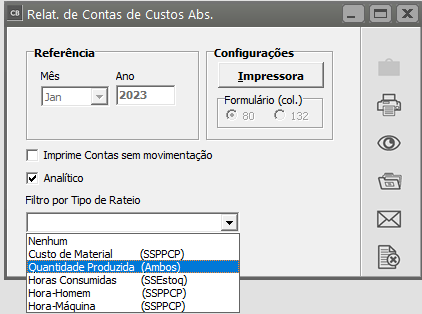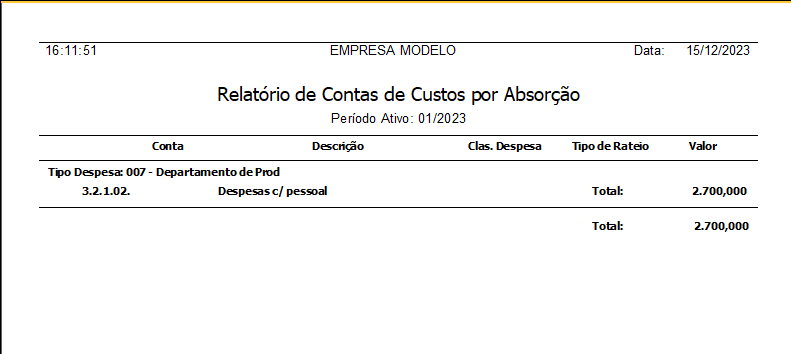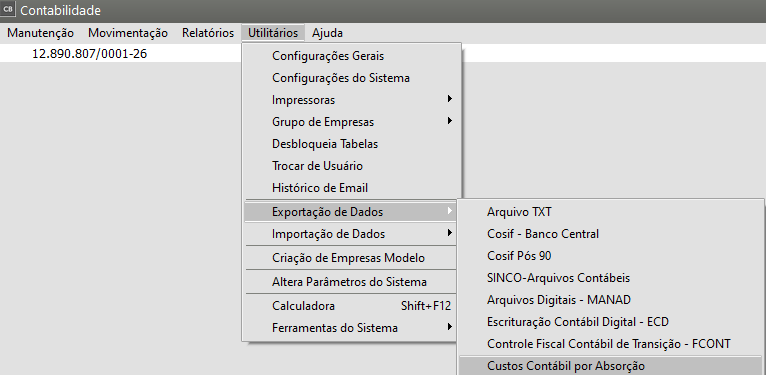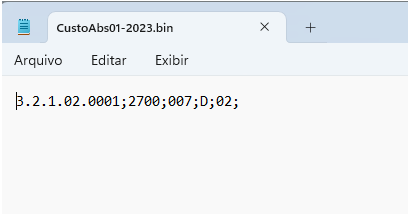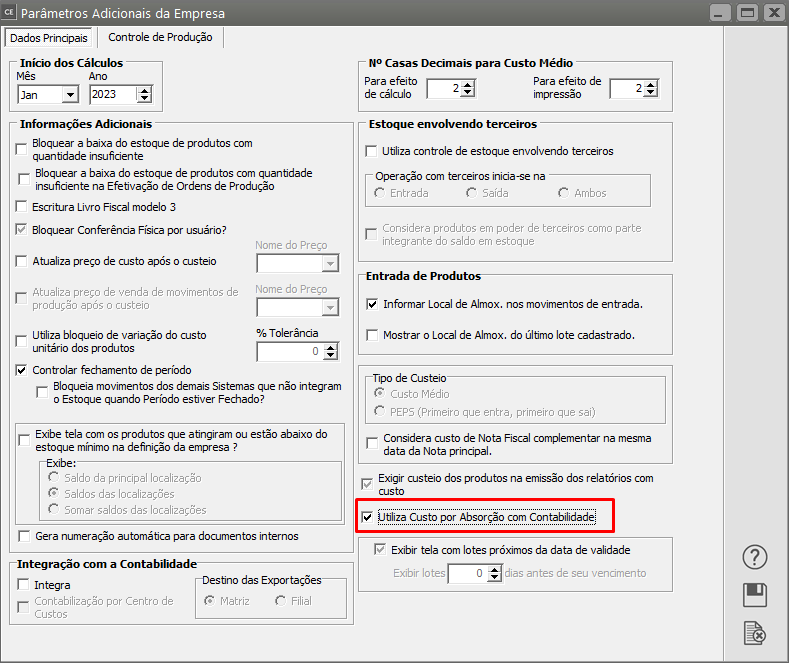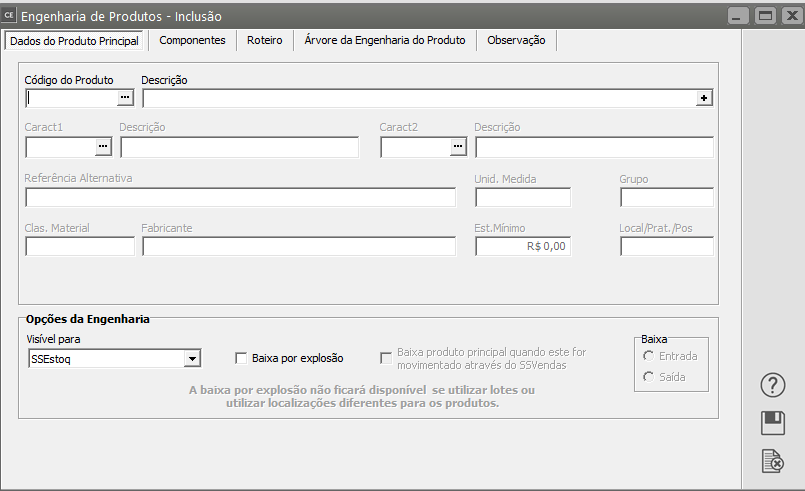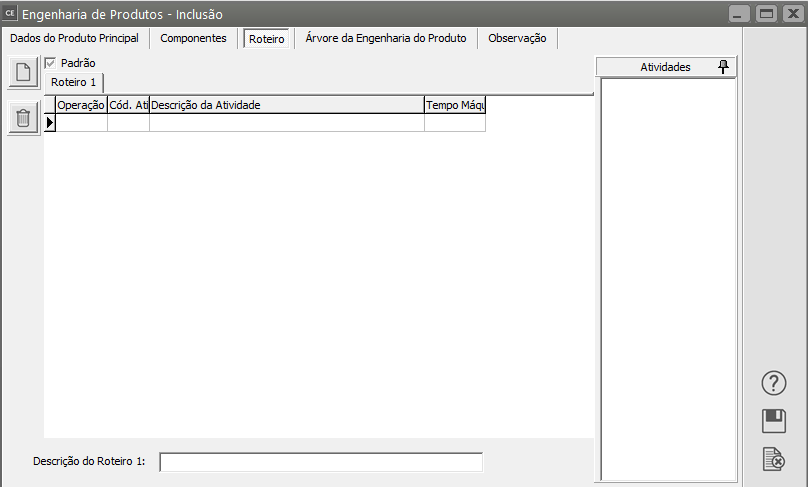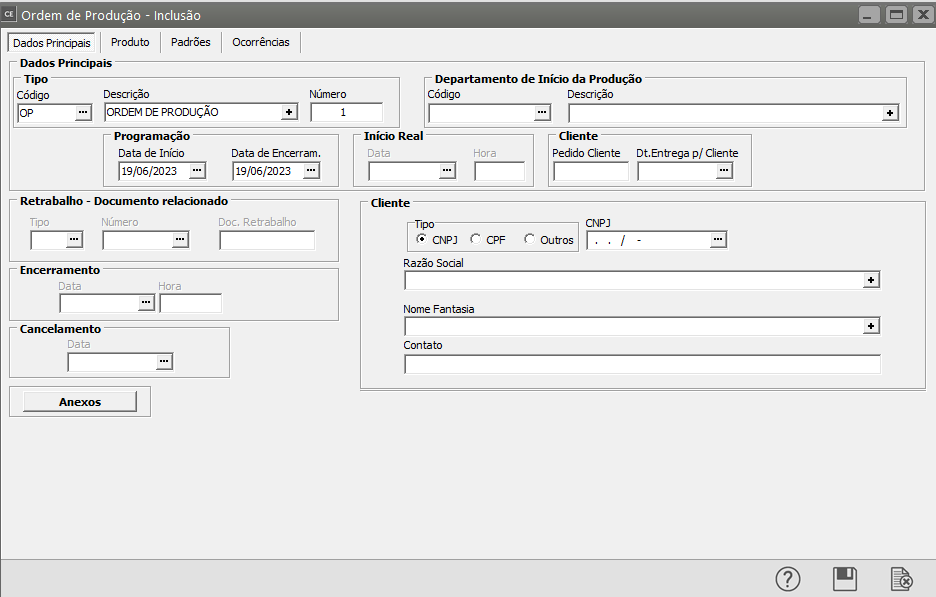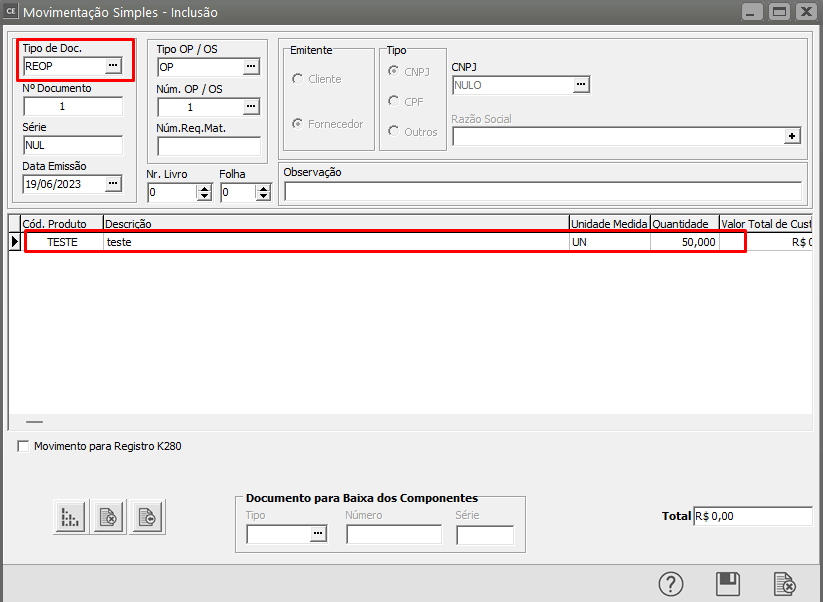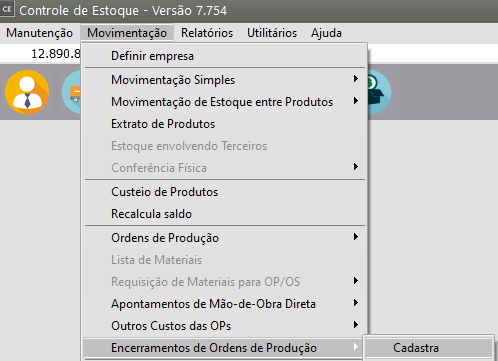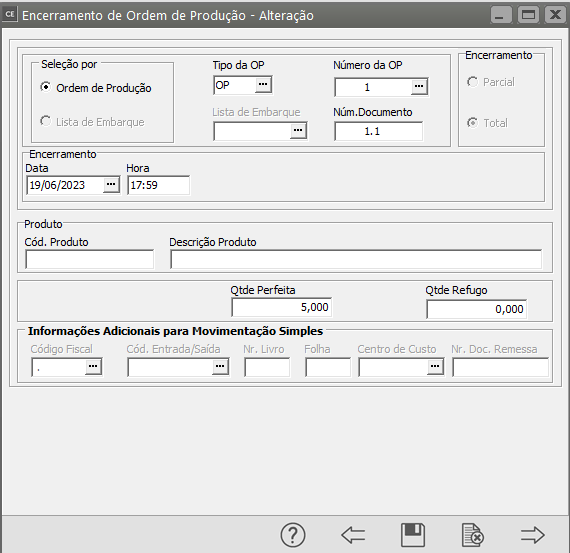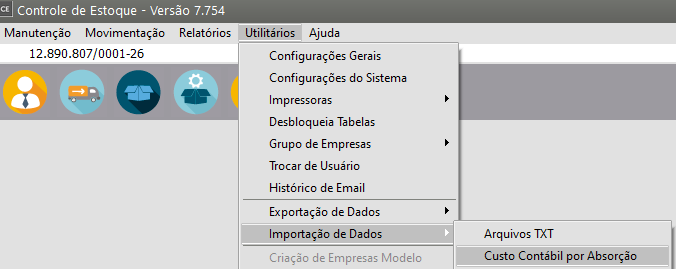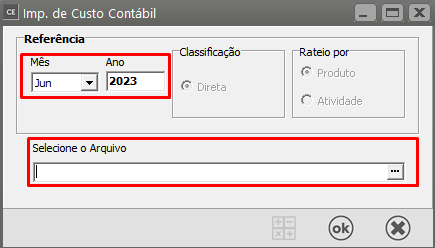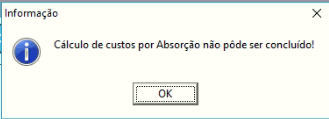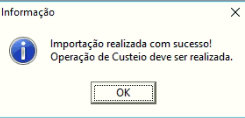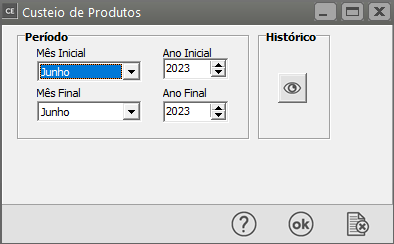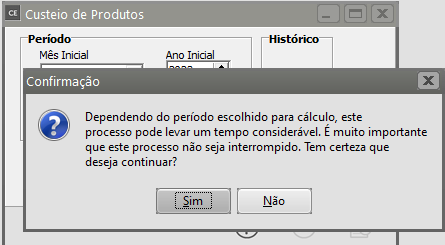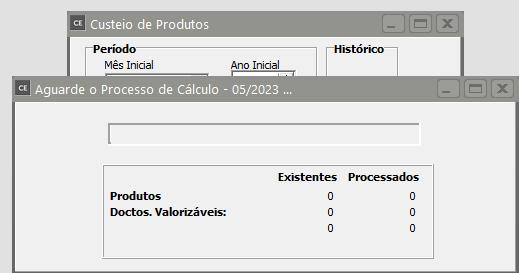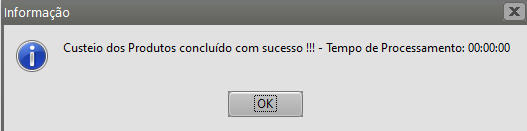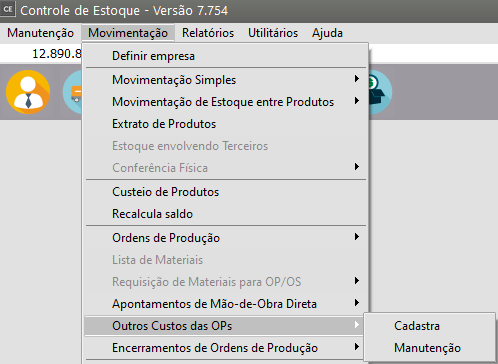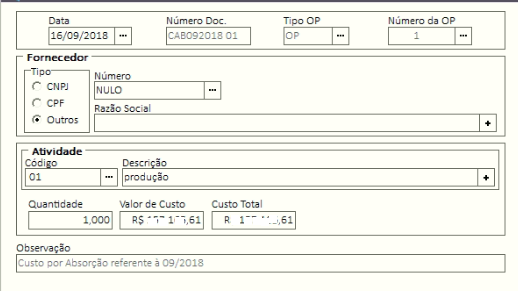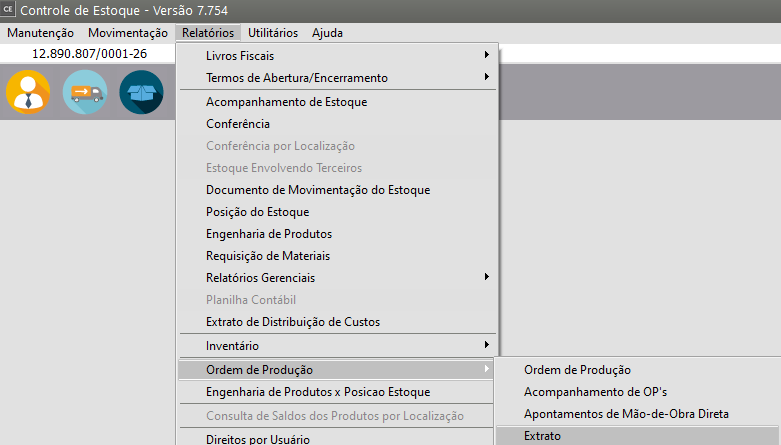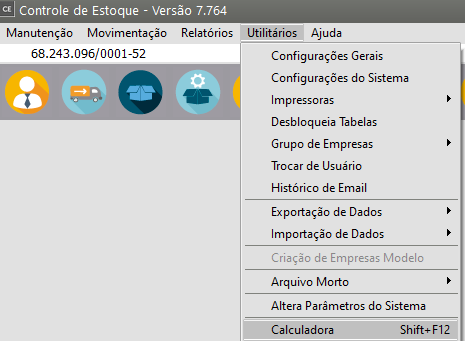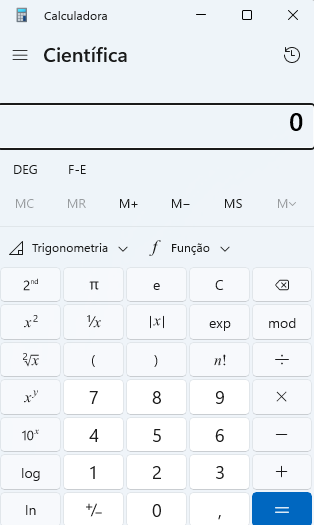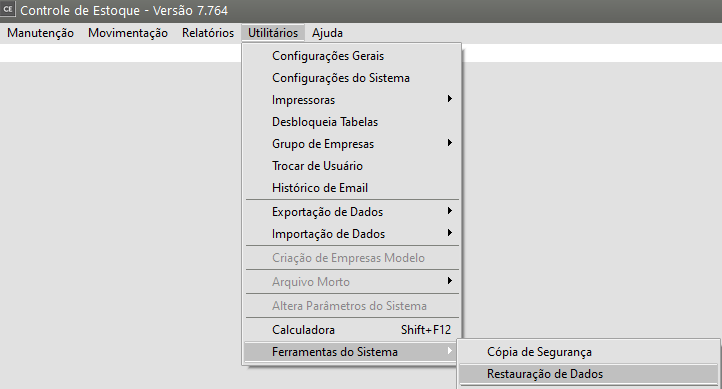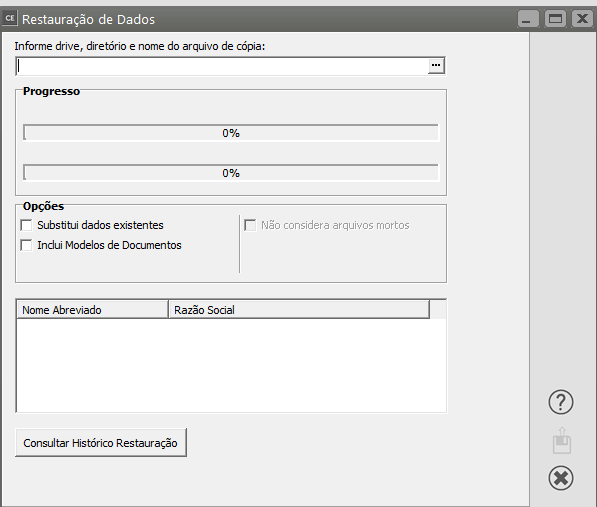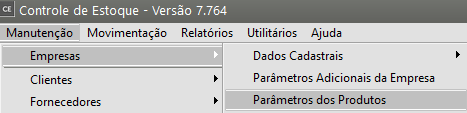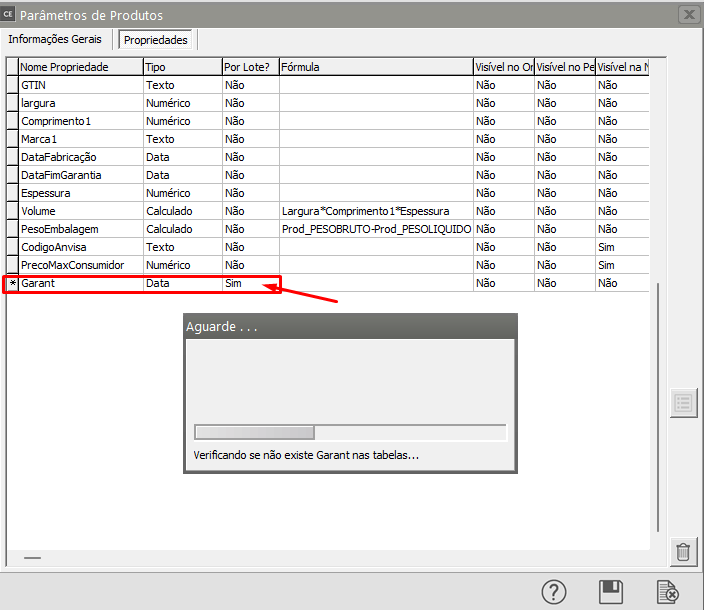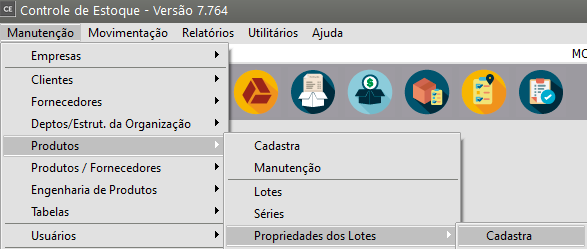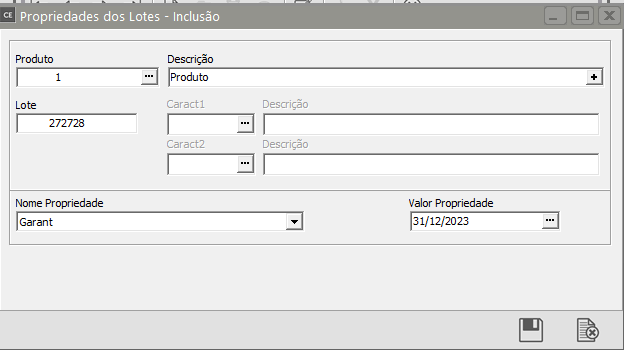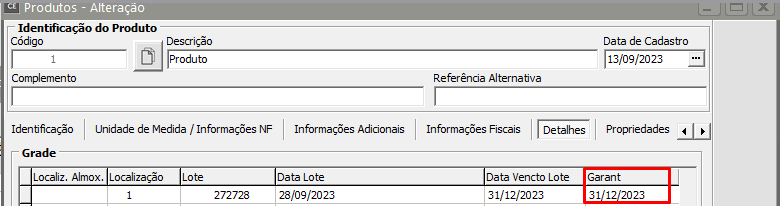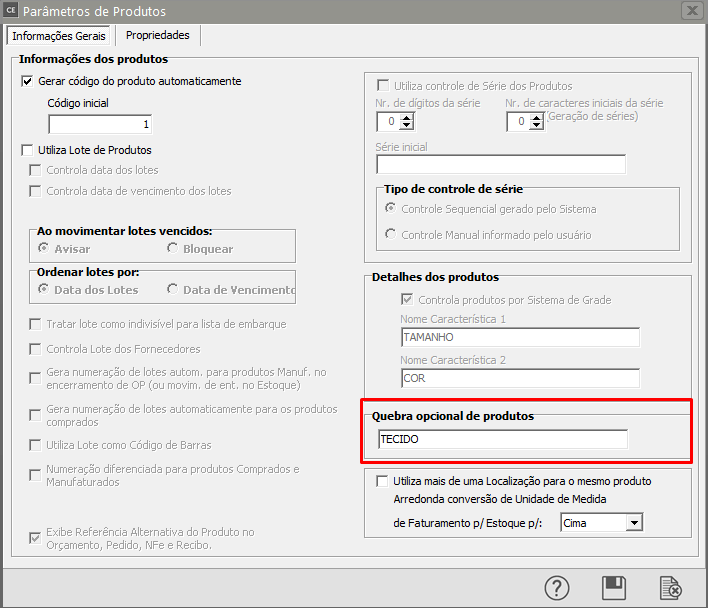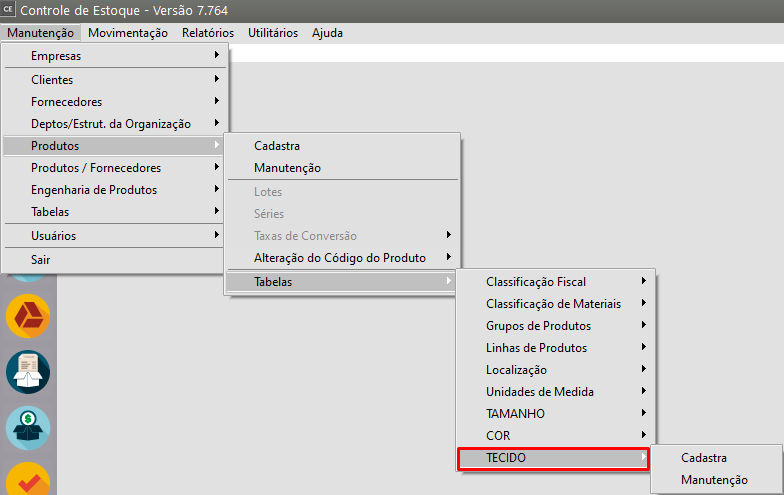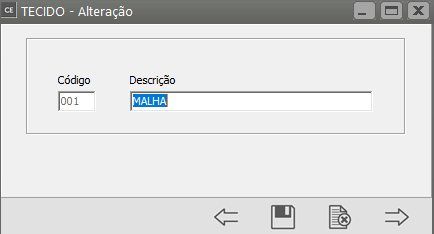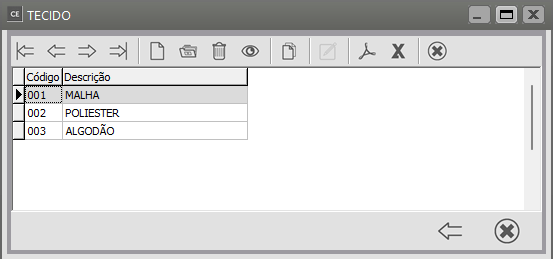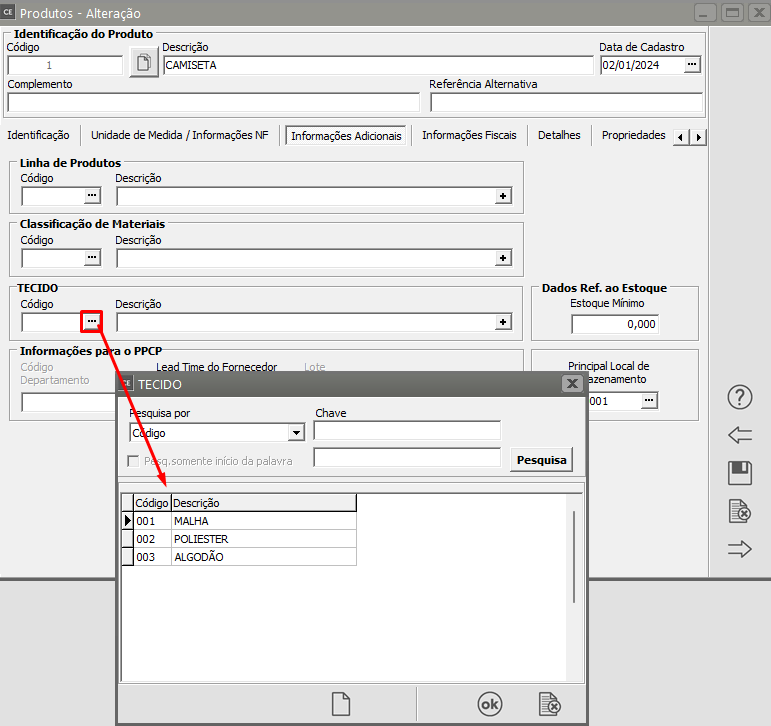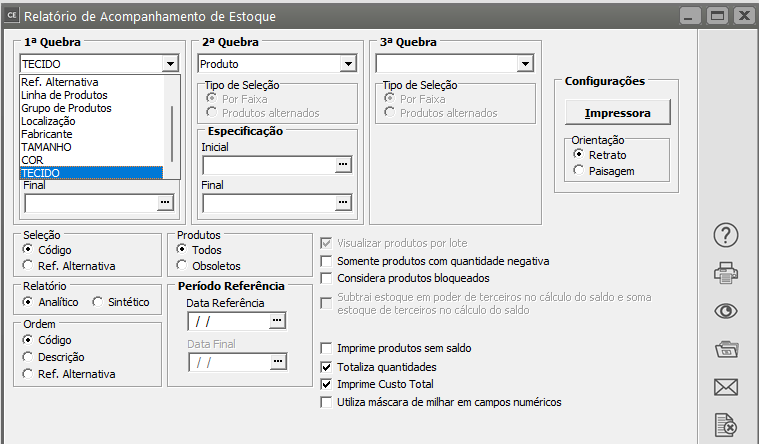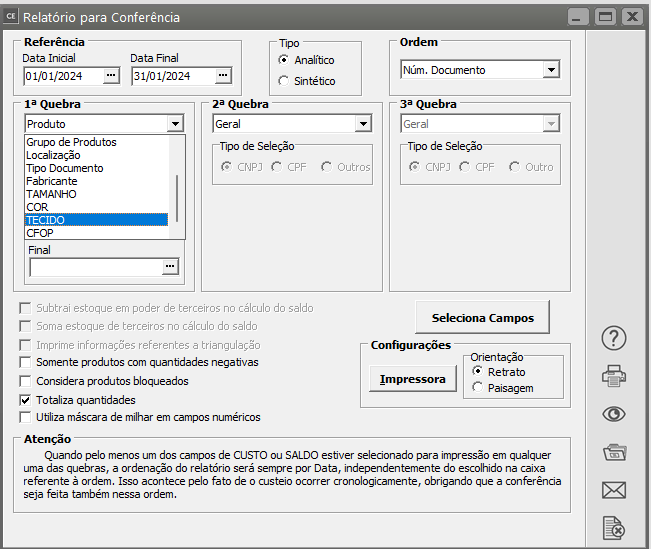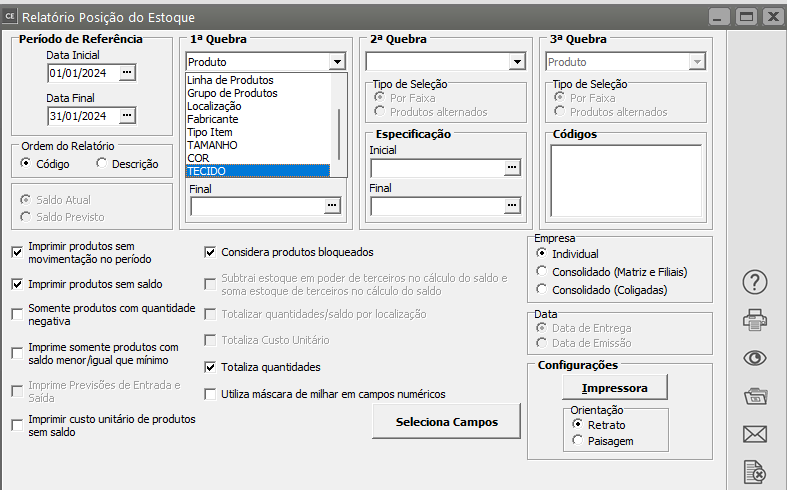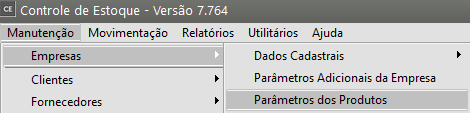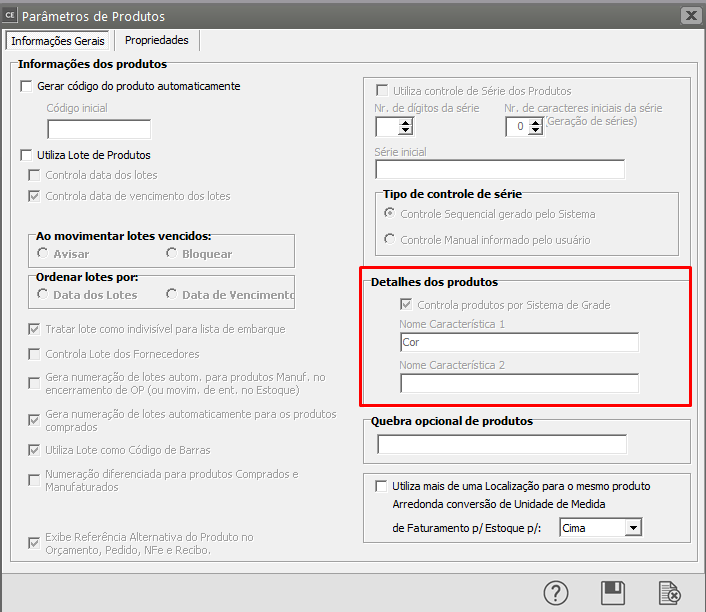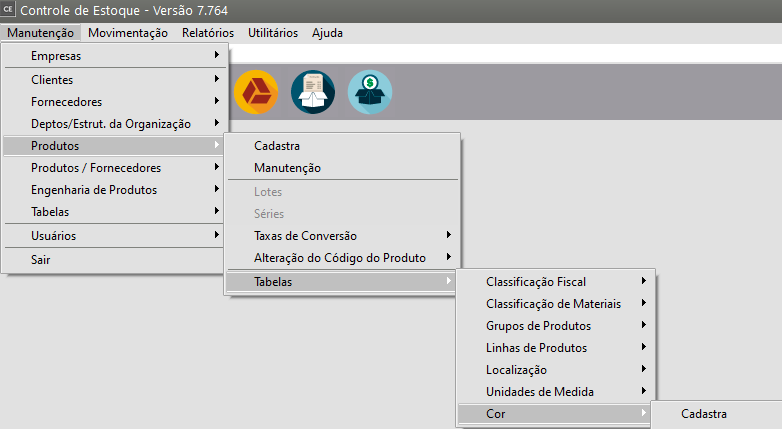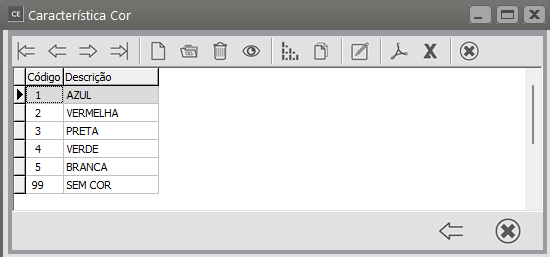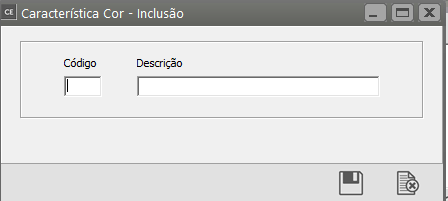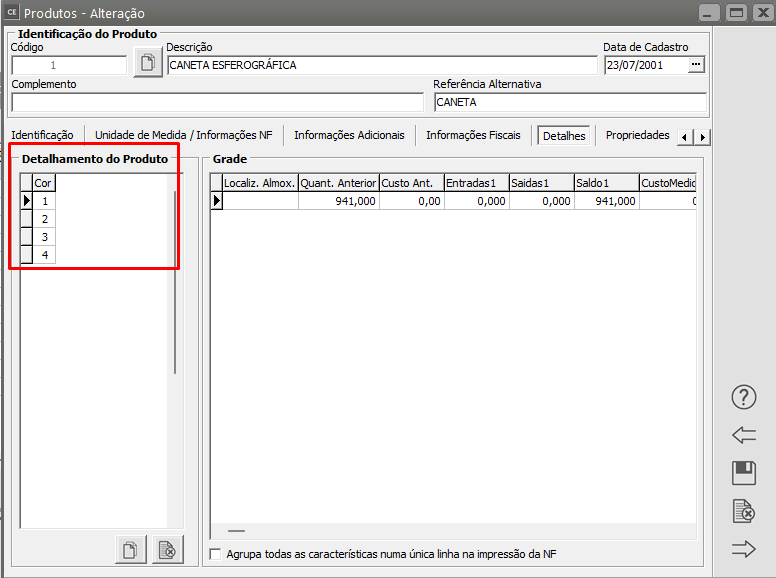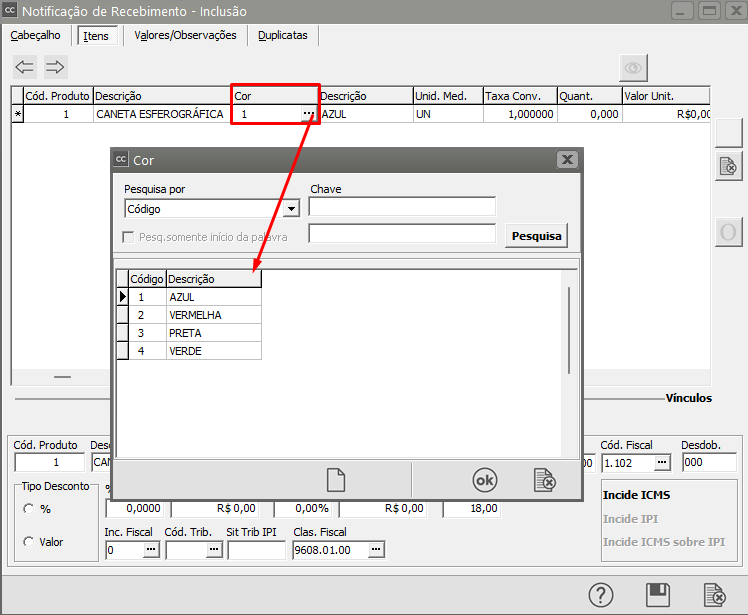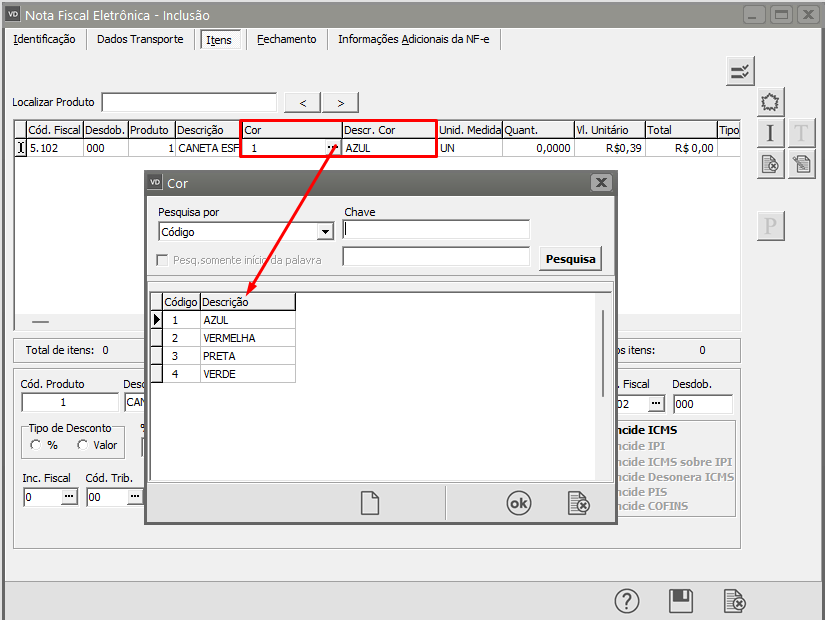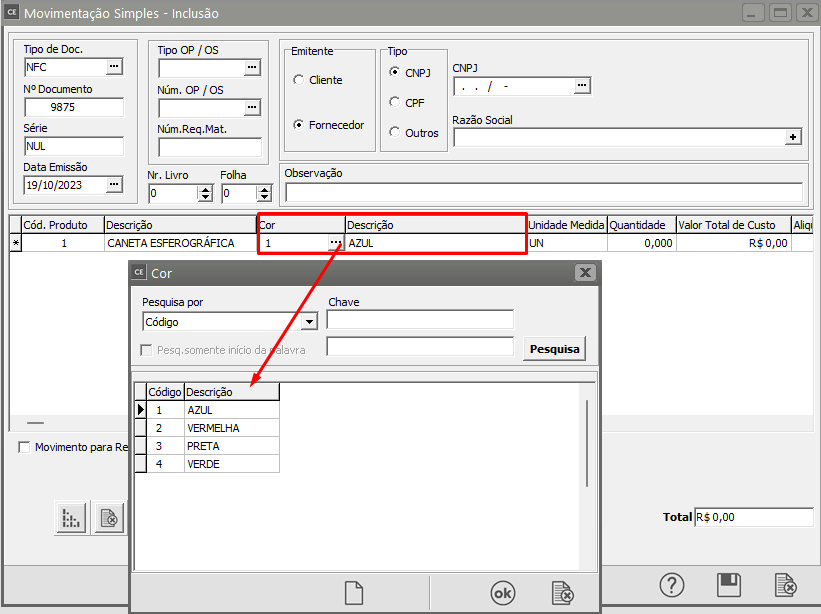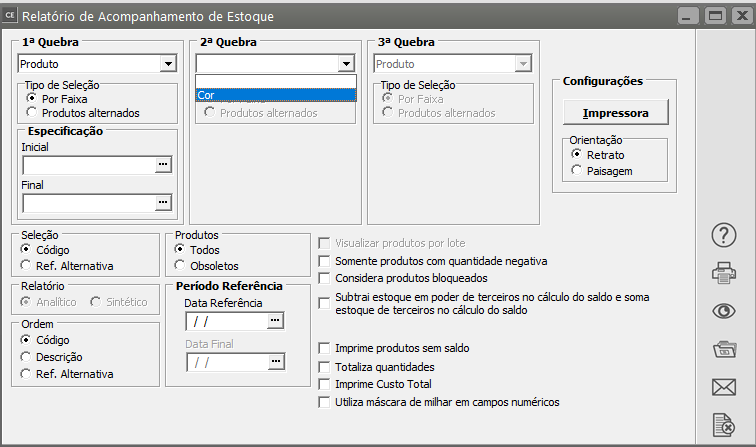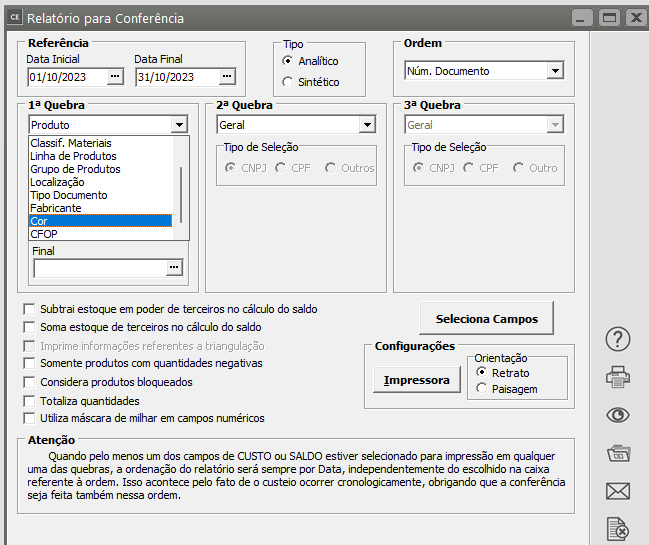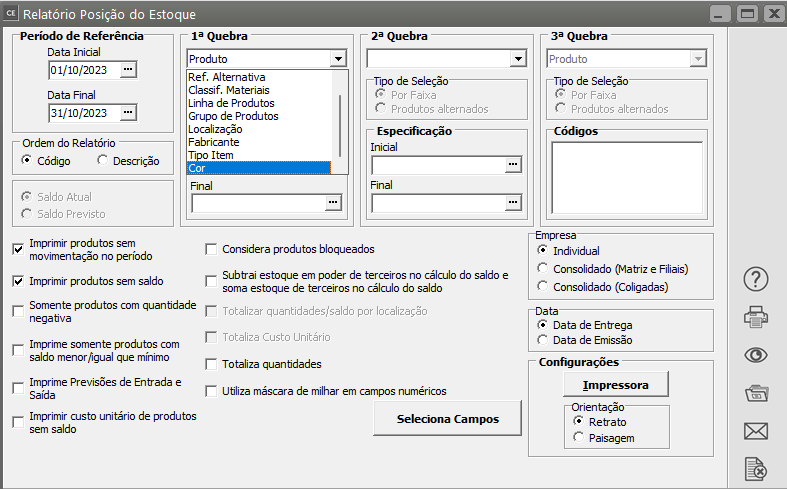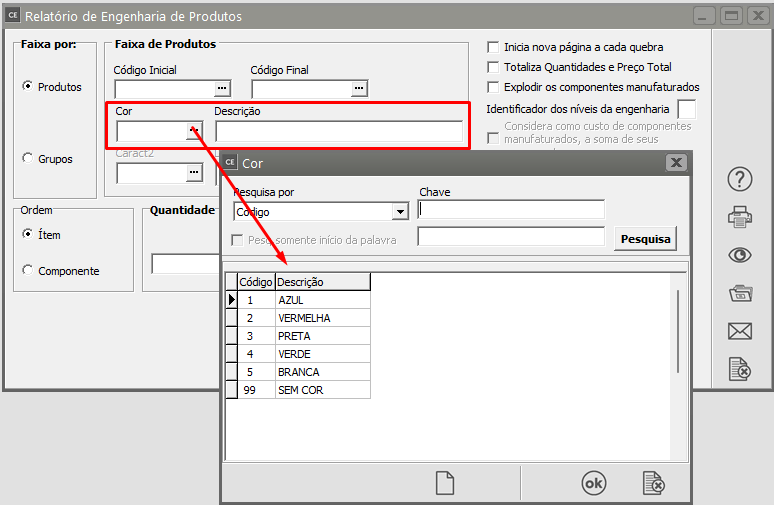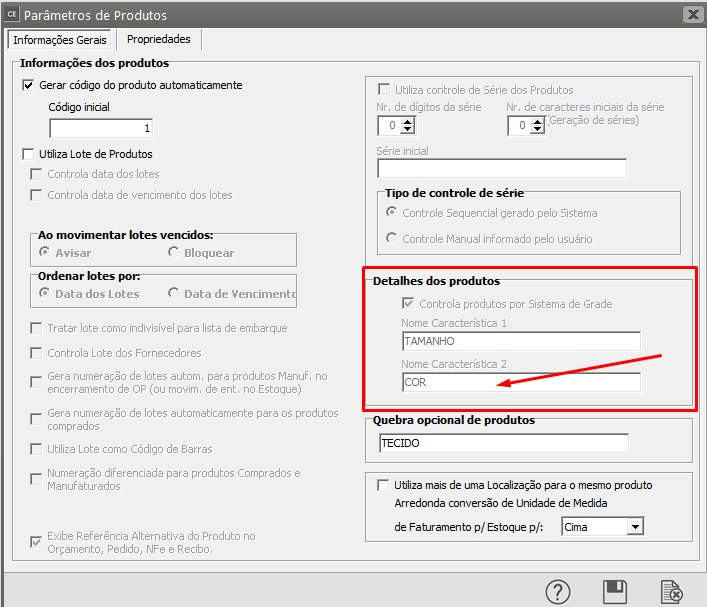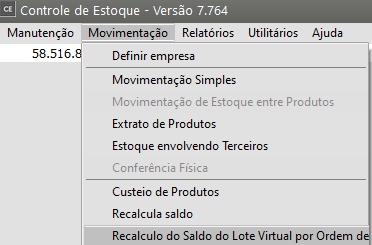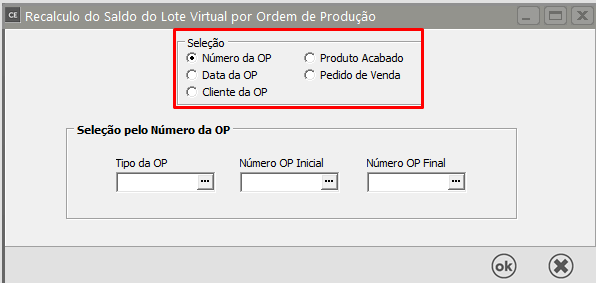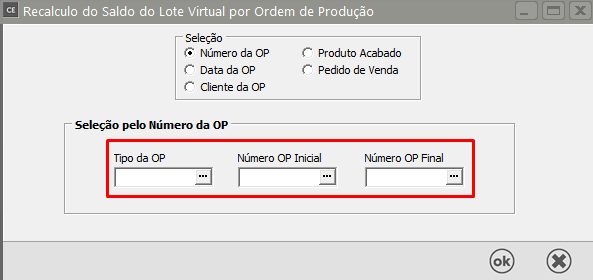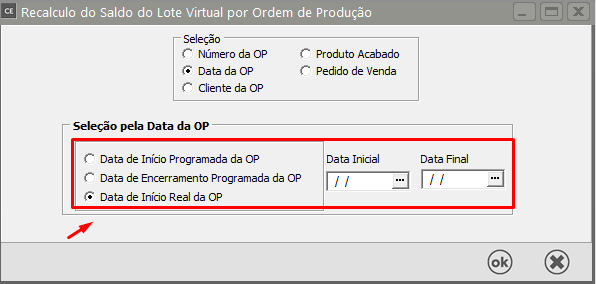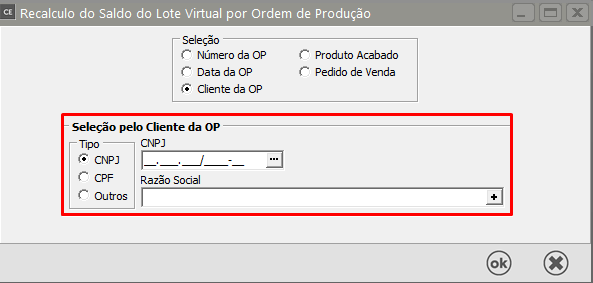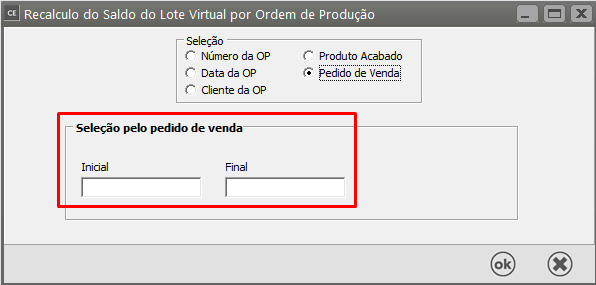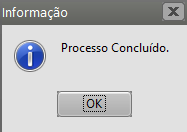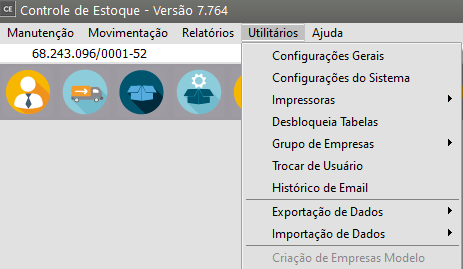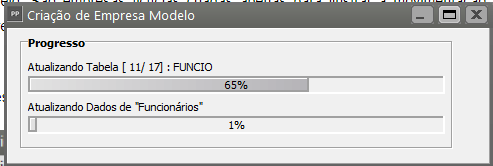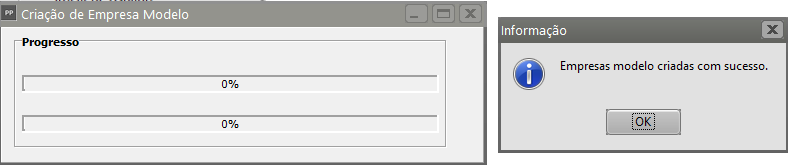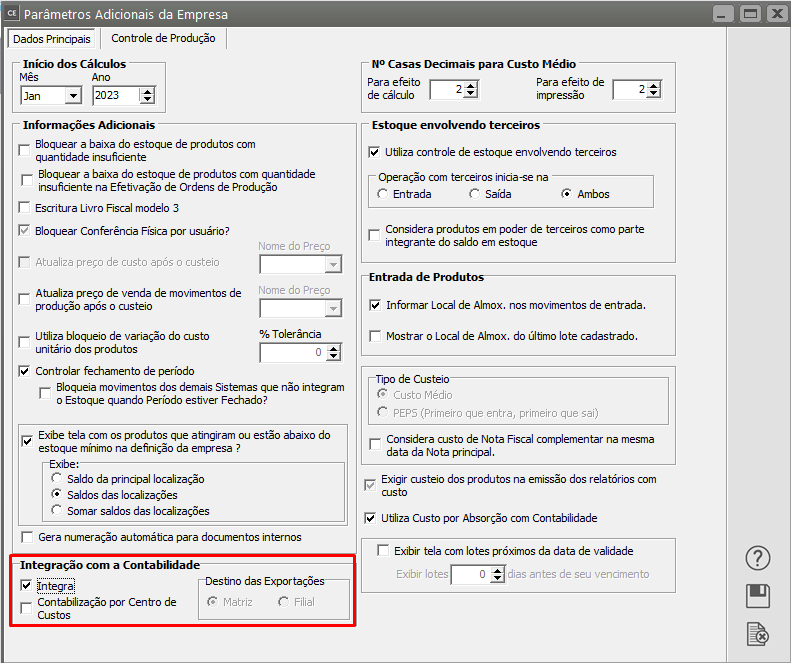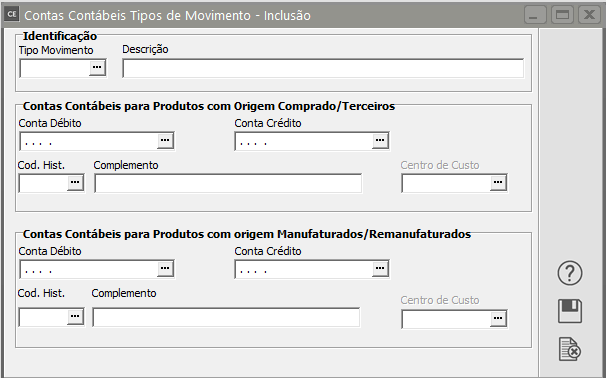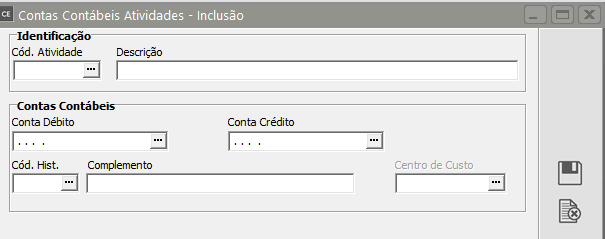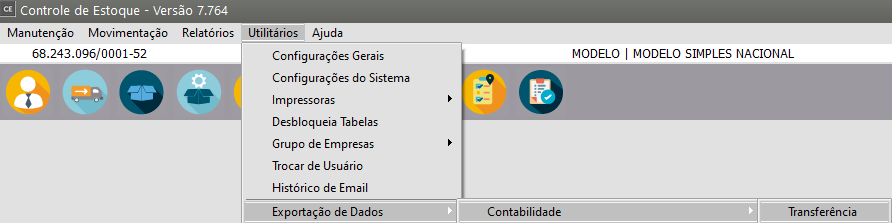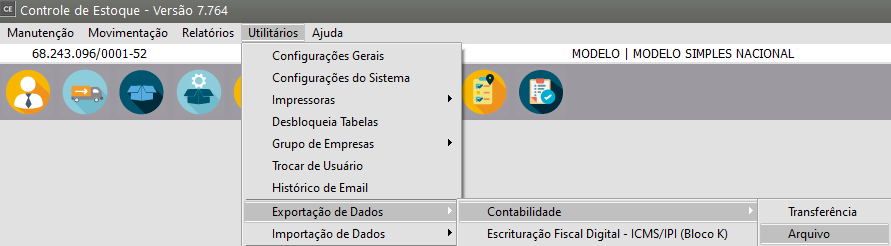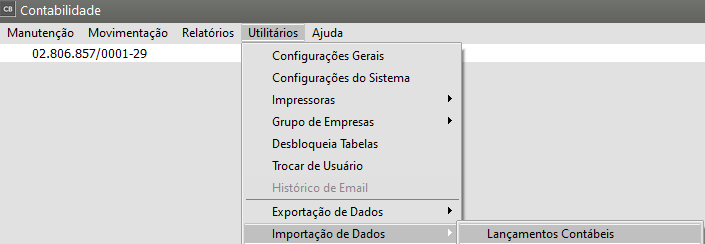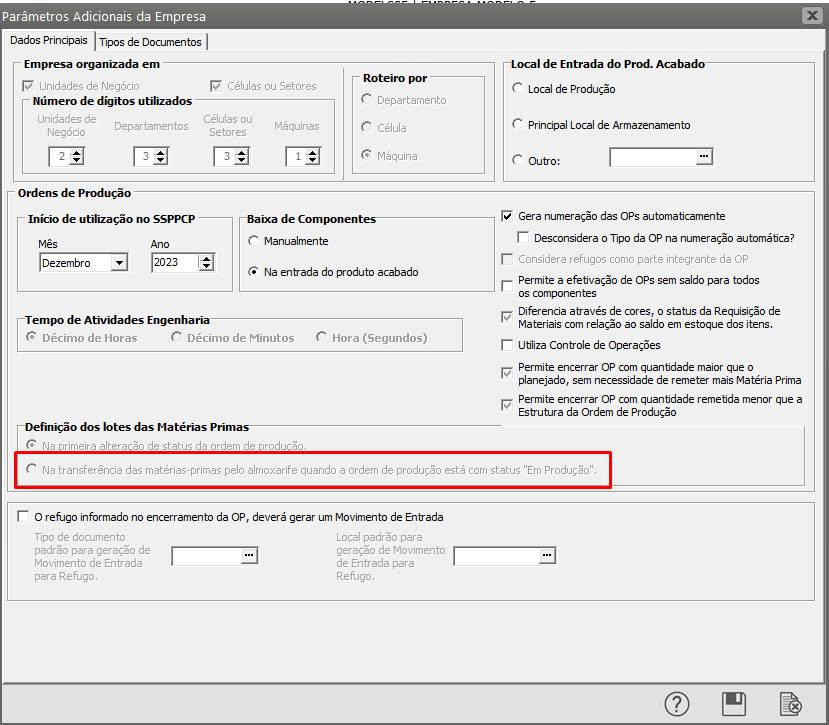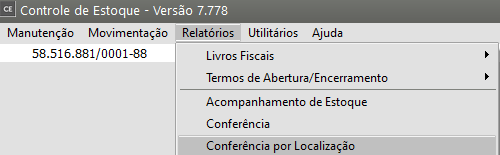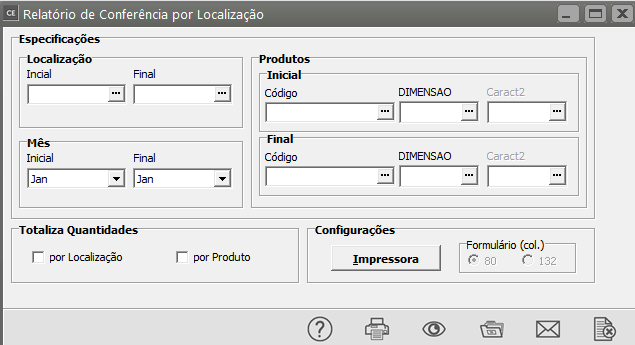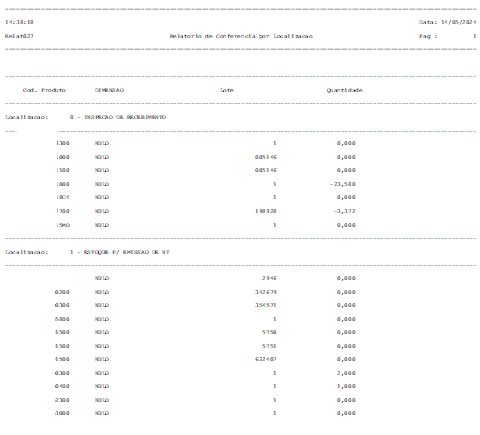Help
- Configurando o Sistema
- Cadastrando Empresa
- Parametrizando Empresa
- Controlado Fechamento de Período
- Parametrizando Produtos
- Trabalhando com controle de série dos produtos manufaturados
- Cadastrando os Produtos
- Cadastrando Atividades Desoneradas (Lei 12.546/2011)
- Cadastrando Localização
- Relacionamento entre Produtos e Fornecedores
- Cadastrando Engenharia do Produto
- Alterando o Código do Produto
- Cadastrando Clientes
- Cadastrando Fornecedores
- Cadastrando Centro de Custo
- Definindo Tipos de Documentos
- Cadastrando Departamentos
- Cadastrando Turnos
- Cadastrando Atividades
- Cadastrando Situações da Ordens de Produção
- Cadastrando Técnicos e Operadores
- Cadastrando Tipos de Ordem de Produção/Serviço
- Cadastrando Ordens de Produção
- Requisitando Materiais para Ordens de Produção/Serviços
- Agregando Custo às Ordens de Produção
- Realizando Apontamento de Mão de Obra Direta
- Cadastro de Encerramento de Ordem de Produção
- Realizando o custeio dos Produtos e da Produção
- Realizando o recálculo dos saldos
- Consultando Saldos e Custos dos Produtos (Extrato do Produto)
- Trabalhando com estoque envolvendo terceiros
- Cadastrando Movimentação Simples
- Movimentando Estoque entre Produtos
- Controlando o Inventário dos Produtos
- Inventário - Contagem de Cartões
- Inventário - Geração de Lançamentos para Ajuste de Saldos
- Exclusão de Lançamentos de Ajuste dos Saldos
- Cadastrando Impressoras
- Emitindo relatório de acompanhamento de estoque
- Emitindo Relatório para Conferência
- Emitindo Relatórios de Margem Líquida
- Emitindo relatório de estoque por tipo de documento
- Emitindo Relatórios de Posição de Estoque
- Emitindo relatório de engenharia de produtos
- Emitindo Relatório de Estoque envolvendo terceiros
- Emitindo relatórios de Consulta de Saldos dos Produtos por localização
- Emitindo Relatório de Acompanhamento do Inventario
- Emitindo relatório de cartões ainda não contados
- Emitindo relatório de cartões sem numeração
- Emitindo relatório de inconsistências do inventário
- Emitindo relatório dos cartões/etiquetas dos produtos para inventario
- Emitindo relatórios de Ordem de Produção
- Relatório de Acompanhamento de Ordem de Produção
- Emitindo relatório de Apontamento de Mão de Obra Direta
- Emitindo relatório de extrato de ordem de produção
- Utilizando o Arquivo Morto
- Utilizando o Gerador de Relatórios
- Controlando os usuários do Sistema
- Mantendo a segurança do Sistema (Cópia de Segurança)
- Visualizando os acessos aos Sistemas
- Exportando dados para a Contabilidade
- Cadastrando Contas Contábeis
- Cadastro dos Ramos de Atividades dos Clientes
- Cadastro das Regiões dos Clientes
- Trabalhando com Lotes dos Produtos (Comprados/Manufaturados)
- Utilizando Taxa de Conversão para Unidade de Medida
- Utilizando Classificação Fiscal para os Produtos (NCM-Nomenclatura do Mercosul)
- Utilizando Classificação de Materiais para os produtos
- Trabalhando com Grupo de Produtos
- Trabalhando com Linha de Produtos
- Trabalhando com Unidade de Medida
- Pesquisa de Produtos/Fornecedor por Produto
- Pesquisa de produto/fornecedor por fornecedor
- Pesquisa da Engenharia de Produto
- Cadastrando os Contadores do Estoque Físico da Empresa
- Trabalhando com o Plano Fiscal (CFOP-Código Fiscal de Operações)
- Trabalhando com Tolerância da Unidade de Medida
- Alterando o valor hora do técnico/operador da Ordem de Produção
- Cadastro da Classificação de Veículos
- Cadastro de Veículos (geração de custo para Ordem de Produção)
- Direito de Usuário por Recurso
- Direito de Empresa por Usuário
- Direito de Usuário por Empresa
- Trabalhando com Conferência Física
- Trabalhando com Lista de Materiais
- Zerando o Saldo dos Produtos
- Emitindo Livro de Controle de Ordem de Produção (Modelo 3)
- Emitindo Livro de Inventário (Modelo7)
- Emitindo Termo de Abertura e Encerramento do Livro de Controle de Ordem de Produção (Modelo 3)
- Emitindo Termo de Abertura e Encerramento do Livro de Inventário (Modelo 7)
- Emitindo a Planilha Contábil
- Emitindo Extrato de Distribuição de Custos
- Emitindo Relatório Posição de Estoque x Ordem de Produção
- Emitindo Relatório de Devolução de Matéria Prima
- Emitindo Relatório de Engenharia de Produto x Posição do Estoque
- Emitindo Relatório de Direitos por Usuário
- Novo Gerador de Relatórios
- Configurações Gerais do Sistema de Controle de Estoque
- Desbloqueando Tabelas
- Trabalhando com Grupo de Empresas
- Trocando o usuário que está logado no Sistema
- Histórico dos emails enviados através do Sistema
- Exportando dados para os Livros Fiscais (Bloco K)
- Importação de Dados (Arquivo TXT)
- Importação de dados (Custo Contábil por absorção)
- Utilizando a Calculadora
- Restauração de Cópia de Segurança
- Definindo Propriedade dos Lotes
- Trabalhando com Quebra Opcional de Produtos
- Trabalhando com Grade - Cadastro da Característica 1
- Trabalhando com Grade - Cadastro da Característica 2
- Recálculo do Saldo do Lote Virtual por Ordem de Produção
- Criação de Empresas Modelo
- Exportando dados para a Contabilidade através de Transferência
- Relatório de Conferência por Localização
Configurando o Sistema
Acessando o menu Utilitários/Configurações do Sistema
Você deverá cadastrar as Configurações do funcionamento do Sistema.
Você definirá o funcionamento do sistema com relação a diversos aspectos. Essas informações serão válidas para todas as suas empresas.
Aceita movimentos sem valor: Quando essa opção estiver assinalada, o sistema permitirá que movimentações simples para tipos de documentos que interferem no custo médio sejam gravadas com valor zero. Esta definição será útil, por exemplo, para a realização de ajustes no estoque sem que ocorra alteração do custo médio dos produtos.
Utiliza Restrição de usuários por empresa: Isso significa que você poderá determinar a cada usuário a empresa a qual terá acesso. Veja mais informações em Controlando Usuários do Sistema.
Utiliza definição automática de empresas: Se essa opção estiver assinalada, quando você inicializar o Sistema Controle de Estoque, a empresa que você estava utilizando da última vez será definida automaticamente, de acordo com o usuário. Por exemplo
Quando Maria entrar no sistema, a empresa MODELSS2 será definida automaticamente. Quando José entrar, será a MODELSS1. Caso essa opção não esteja assinalada, ao entrar no sistema eles deverão definir a empresa a ser utilizada manualmente
Exibe mensagem lembrando sobre a realização do custeio antes de abrir a tela dos relatórios: Se esta opção estiver assinalada, será exibida uma mensagem lembrando sobre a necessidade da realização do custeio antes de abrir a tela dos seguintes relatórios:
- Relatório de Conferência
- Relatório de Acompanhamento de Estoque
- Livro de Inventário
- Relatório de Posição de Estoque
- Relatório de Acompanhamento de OP's
- Extrato de OPs
Ocultar Atalhos
Essa tela irá ocultar os atalhos criados para alguns menus do Sistema
Haverá ainda a possibilidade do atalho ser apresentado na parte superior, inferior, direita ou esquerda da tela do Sistema.
Cadastrando Empresa
Veja Também os Itens:
- Cadastrando Empresa
- Parametrizando Empresa
- Trabalhando com Grupo de Empresas
- Criação de Empresas Modelo
- Cópia dos Parâmetros Adicionais de Outra Empresa
Se você já trabalha com qualquer outro sistema, portanto, tendo cadastrado suas empresas, ao entrar no menu Manutenção/Empresas/Dados Cadastrais, encontrará aquelas empresas que cadastrou. Isso acontece porque o arquivo de empresas é comum a todos os nossos sistemas. Nesse caso, você precisará cadastrar apenas suas "novas empresas".
Se você está iniciando seu trabalho com nossos Sistemas no Controle de Estoque, você deve entrar no menu Manutenção/Empresas/Dados Cadastrais. Para cadastrar suas empresas entre em Manutenção/Empresas/Dados Cadastrais/Cadastra ou em Manutenção/Empresas/Dados Cadastrais/Manutenção e clique no botão "Novo". Na tela que se abrir, forneça todas as informações.
 E atenção para o seguinte: Depois de gravar as informações dos dados cadastrais da empresa, o nome abreviado NÃO poderá ser alterado, pois é através dele que as informações da empresa são identificadas dentro do banco de dados do sistema. Portanto, procure escolher um nome abreviado que realmente identifique a empresa que está sendo cadastrada.
E atenção para o seguinte: Depois de gravar as informações dos dados cadastrais da empresa, o nome abreviado NÃO poderá ser alterado, pois é através dele que as informações da empresa são identificadas dentro do banco de dados do sistema. Portanto, procure escolher um nome abreviado que realmente identifique a empresa que está sendo cadastrada.
É importante que você informe o tipo de estabelecimento: Único, Matriz ou Filial. Tratando-se de Matriz e filiais, o sistema oferece a opção de centralização da transferência para a contabilidade e do recolhimento dos tributos federais na Matriz. Esses critérios poderão ser descritos nos Parâmetros Adicionais da Empresa, descrito no item Parametrizando a Empresa.
Devido a existência de empresas inativas no cadastro, para facilitar a identificação da empresa a ser definida, foi incluído a opção de mostrar apenas as empresas "ativas". Para este fim, o usuário deve marcar previamente para cada empresa a sua situação.
Se você informar o e-mail ou a home-page da empresa, o título desses campos ficarão na cor azul. Clicando sobre eles, o sistema abrirá o seu navegador da internet ou seu programa de e-mails, sem que você precise abrir outro aplicativo.
Você poderá inserir também, o logotipo da empresa, para que em determinados relatórios em modo Gráfico, ele seja impresso. Para isto, basta escanear o logotipo criando um arquivo com extensão BMP e abrir este arquivo através do botão - Máquina Fotográfica (levando o cursor até ele você lerá “Clique se desejar carregar uma foto”).
 Você pode configurar também como os e-mails do sistema serão enviados: se será:
Você pode configurar também como os e-mails do sistema serão enviados: se será:
- utilizado o gerenciador de e-mail padrão instalado ou
- o próprio sistema se encarrega de enviar o e-mail diretamente (onde será necessário dados para autenticação).
Caso opte por usar o gerenciador de e-mail padrão o sistema trará a opção de Mostrar tela do gerenciador de e-mails disponível para seleção quando for efetuado algum envio de e-mail pelo sistema.
Caso opte por não usar o gerenciador de e-mail (ou seja, opte por Envia e-mail diretamente), o sistema irá requerer dados para efetuar a autenticação (as informações em Configuração de e-mail direto serão necessárias):
Obs.: Com a opção Envia e-mail diretamente selecionada, é obrigatório a informação do e-mail da empresa:
1) Usuário (login do e-mail): Usuário utilizado para efetuar logon na conta de e-mail, ou seja, o seu login.
2) Senha do e-mail: Senha do e-mail que está sendo configurado.
3) Servidor SMTP (Simple Mail Transfer Protocol): Servidor de envio SMTP (utilizado para enviar mensagens).
4) Porta: Porta do servidor SMTP.
5) Protocolo: Protocolo utilizado para segurança na comunicação e transmissão das mensagens.
A seguir um exemplo de configuração utilizando o GMail:
 Caso o usuário utilize um provedor de e-mails comum (como GMail, Hotmail, Yahoo, etc), o sistema traz a opção de se carregar as informações do SMTP, Porta e Protocolo desses provedores. Para isso clique em Carregar configuração padrão. Irá aparecer a tela a seguir:
Caso o usuário utilize um provedor de e-mails comum (como GMail, Hotmail, Yahoo, etc), o sistema traz a opção de se carregar as informações do SMTP, Porta e Protocolo desses provedores. Para isso clique em Carregar configuração padrão. Irá aparecer a tela a seguir:
Caso seu provedor esteja na lista, selecione-o e clique em OK. O sistema irá preencher os campos SMTP, Porta e Protocolo conforme o tipo de provedor escolhido.
Importante: O sistema irá considerar como remetente dos e-mails o usuário logado, caso este possua os dados para o envio de e-mail informados, ou seja, os campos E-mail do usuário, Usuário (login do e-mail), Senha do e-mail. Caso contrário o sistema irá utilizar os dados informados no cadastro da empresa.
Ao término da configuração é possível enviar um e-mail teste a fim de se verificar se os dados informados são válidos. Para isso clique em Testar envio de e-mail. Caso os dados informados estejam corretos você receberá uma mensagem "E-mail de teste enviado com sucesso". Apenas neste caso, o remetente e o destinatário do e-mail serão ambos o e-mail cadastrado na aba Localização.
Em caso de dúvidas quanto aos dados a serem fornecidos para a opção Envia e-mail diretamente contate o técnico de TI de sua empresa ou outro profissional responsável pela configuração de sua conta no seu gerenciador de e-mails.
Após informar os dados da empresa, vá ao menu Movimentação/Definir Empresa, posicione o cursor sobre a empresa que cadastrou e clique no botão OK. O sistema dirá que a empresa não está inicializada e perguntará se você deseja inicializá-la. Informando que "Sim" o sistema abrirá a tela para você definir os Parâmetros Adicionais da empresa.
Quando você acessar o menu Manutenção/Empresas/Dados Cadastrais/Manutenção verá, além dos botões comuns de todas as telas como Novo, Edita, Visualiza, Elimina, o botão Elimina Empresa de Todos os Sistemas  .
.
A função desse botão é eliminar todos os dados referentes à empresa selecionada EM TODOS OS SISTEMAS. A diferença entre ele e o botão elimina é que o botão elimina, apenas apaga os dados da empresa no sistema em questão portanto, se você executar a função desse botão, você verá que a empresa continuará no cadastro de empresas caso você possua dados dessa empresa em outro sistema.
Parametrizando Empresa
Veja Também os Itens:
- Cadastrando Empresa
- Parametrizando Empresa
- Trabalhando com Grupo de Empresas
- Criação de Empresas Modelo
- Cópia dos Parâmetros Adicionais de Outra Empresa
Essas informações são referentes somente à empresa que você está trabalhando ou inicializando agora. Preste muita atenção porque são elas que determinarão a forma que o sistema funcionará com relação a essa empresa, inclusive, disponibilizando ou não alguns campos e recursos do sistema.
Portanto, se você observar que determinada opção não está disponível pode ser porque, de acordo com suas informações, a empresa não precisará dela.
Para melhor funcionamento do sistema, não é recomendado alterar estas opções depois do início do uso, a não ser que esteja especificado o contrário na descrição do recurso.
Dados Principais
Início dos Cálculos: Você deve informar mês e ano de início dos cálculos no Controle de Estoque. Essa data indica a partir de quando os cálculos do custo médio dos produtos serão realizados.
Referência: Indica o período ativo, ou seja, o período no qual os movimentos estão sendo inseridos e/ou modificados. Este período pode ser alterado a qualquer momento, através do menu acessado pelo botão direito do mouse, ou após definir uma empresa.
Na definição de um novo ano é gravado o saldo e o custo médio anteriores em todos os meses.
Informações Adicionais:
Bloquear a baixa do estoque de produtos com quantidade insuficiente: Assinalando essa opção, o sistema não permitirá que sejam baixados do estoque produtos cujos saldos sejam insuficientes, ou seja, se ao ocorrer a baixa do saldo a quantidade ficar negativa, o sistema dará uma mensagem e não deixará que ocorra a gravação do documento.
Escritura Livro Modelo 3: Indica se a empresa irá utilizar o Livro Modelo 3 - Livro de Registro e Controle da Produção e do Estoque. Para as empresas que utilizam esta opção o sistema disponibilizará, em cada lançamento de movimentação simples, os campos Nr.Livro, Folha, Código Fiscal e Código de Entrada/Saída, que são utilizados exclusivamente na impressão deste livro.
Atualiza preço de custo após o custeio: Caso a empresa utilize o Sistema de Vendas, efetuando formação automática de preços, esta opção poderá ser utilizada para que o preço de custo no Sistema de Vendas seja atualizado após o custeio, reprocessando todas as fórmulas e atualizando assim os preços de venda automaticamente de acordo com o custo médio do produto em estoque.
Atualiza preço de venda de movimentos de produção após o custeio: Caso a empresa utilize o Sistema SAC (Atendimento ao Consumidor) e o Sistema de Vendas, efetuando formação automática de preços e esteja assinalado a opção acima atualiza o preço de custo após o custeio, esta opção poderá ser utilizada para que o preço de venda dos movimentos de produção sejam atualizados após o custeio, recalculando preço total de venda através da quantidade informada.
Utiliza bloqueio de variação do custo unitário dos produtos: Para documentos considerados no custo médio o sistema não permite a gravação do registro se o valor unitário do produto estiver fora da faixa de tolerância no custo médio. Utilizado para Movimentação Simples (Controle de Estoque), Nota Fiscal e Pedido (Sistema de Vendas), Notificação de Recebimento e Ordem de Compra (Sistema de Controle de Compras).
Controlar Fechamento de Período: Você deverá assinalar esta opção caso queira bloquear acesso dos usuários a períodos que não deverão mais receber alterações ou inclusões de movimentos. O usuário terá direito ao fechamento de período mediante recurso cadastrado na tabela de controle de direitos dos usuários e também, esse usuário é quem poderá liberar este período para outros usuários efetuarem manutenções. Veja mais informações em Controlando Fechamento de Período.
Observação: Se a sua empresa possuir integração com o Sistema de Vendas e/ou o Sistema Controle de Compras, estes sistemas deverão obrigatoriamente estar parametrizados para efetuar controle de mês nos lançamentos.
Número de casas decimais para custo médio: Poderão ser definidas de 2 a 10 casas decimais para o cálculo do custo médio unitário dos produtos e de 2 a 6 casas decimais para impressão do custo médio dos produtos nos relatórios. Isso poderá fazer diferença na precisão dos cálculos.
Utiliza Controle de Estoque envolvendo terceiros: Se você assinalar que controla o estoque envolvendo terceiros, você deve especificar se essa operação inicia-se na Entrada, na Saída ou Ambos. Por exemplo: embalagem de balas.
Origem na Entrada: Neste caso, sua empresa é o "terceiro". Ela recebe balas de clientes para serem embaladas. Neste momento, é lançada uma movimentação simples de entrada de terceiros, contendo a quantidade de balas recebidas. O sistema estará controlando a quantidade de balas de outras EMPRESAS que estão em poder de sua empresa. Depois de embaladas, as balas serão devolvidas a seu cliente. Neste momento, você deverá lançar uma movimentação simples de saída dessas balas. No final da transação, todas as balas que entraram no estoque tem que sair. Somente será permitido o lançamento de uma movimentação de saída se a movimentação de entrada correspondente existir.
Origem na Saída: Neste caso, sua empresa é o fabricante das balas e as envia para um terceiro (embalador) para que essas balas sejam embaladas. Neste momento, é lançada uma movimentação simples de saída de terceiros. Quando o terceiro devolver suas balas já embaladas, você lançará uma movimentação simples de entrada de terceiros no estoque. O sistema estará controlando quantas balas suas estão em poder do "embalador". No final da transação, todas as balas que saíram do estoque tem que voltar. Somente será permitido o lançamento de uma movimentação de entrada se a movimentação de saída correspondente existir.
Ambos: Assinale esta opção caso sua empresa realize operações com terceiros com início na entrada e na saída, neste caso a origem da operação deverá ser informada no cadastro de Tipos de Documentos.
Caso a origem seja na saída ou ambos, você terá a opção de informar se o sistema deve considerar produtos em poder de terceiros na verificação da quantidade em estoque. Marcando esta opção, o sistema irá considerar como saldo disponível para seus produtos aqueles que estão em poder de sua empresa e também os que eventualmente estiverem em poder de terceiros.
Entrada de Produtos
Informar Local de Almox. nos movimentos de Entrada: Se essa opção estiver assinalada, a cada entrada de um novo lote de produto será exibido uma caixa de diálogo para que você possa infomar o Local de Almoxarifado do produto.
Mostrar o Local de Almox. do último Lote cadastrado: Essa opção funcionar em conjunto com a apresentada acima. Se estiver assinalada, o sistema mostrará a caixa de dialógo com o Local de Almoxarifado do último lote cadastrado para aquela localização. É possível alterar esse valor.
Tipo de Custeio
Essa opção define qual método de avaliação de estoques será utilizado pela sua empresa. As opções são:
Custo Médio: O custo do produto é calculado à partir da apuração dos valores médios do estoque.
PEPS (Primeiro que Entra, Primeiro que Sai): Nesse método, o primeiro lote a entrar é o primeiro a sair, e o custo efetivo do lote específico é considerado. Para utilizar esse método, é necessário que nos Parâmetros dos Produtos sua empresa utilize lotes e controle data dos lotes.
Considera custo da Nota Fiscal complementar na mesma data da Nota principal: Essa opção define o modo de atualização do preço de custo de um Lote, quando for cadastrada uma nota fiscal complementar (com quantidade 0), e está disponível apenas quando o tipo de custeio for PEPS. Caso esteja assinalada, o sistema irá considerar o novo custo para todas as saídas, independentemente da data. Caso contrário, o custo será alterado somente a partir da data de cadastro da nota fiscal complementar.
Integração com a Contabilidade
Você deverá assinalar a opção Integra se deseja que os movimentos do estoque sejam exportados para a contabilidade. A informação de contabilização por centro de custo deverá ser assinalada também se a contabilidade for por centro de custo. Após a parametrização você deverá acessar o menu Manutenção/Tabelas/Contas Contábeis para cadastrar as contas contábeis do tipo de documento.
2) Controle de Produção
Ordem de Produção:
Controla Ordens de Produção: Você deverá assinalar essa opção se desejar fazer Controle de Custos de Produção. O sistema fará o controle do custo da matéria-prima para a produção, da mão-de-obra empregada e de outros custos agregados à produção de determinado produto final. Esse produto final não precisa ser especificamente o produto que será vendido, mas pode ser um produto final que será usado na fabricação de um outro produto.
Gera numeração automaticamente: O sistema atribuirá um número sequencial para cada Ordem de Produção cadastrada no sistema.
Gera numeração das Requisições de Materiais automaticamente: O sistema atribuirá um número sequencial para cada Requisição de Materiais cadastrada.
Gravar observações da Ordem de Serviço/Produção na Solicitação de Compra: Caso este campo esteja assinalado, as observações das Ordens de Serviço/Produção serão gravadas nas Solicitações de Compra. Este campo somente estará disponível caso sua empresa utilize também o Sistema SAC (Atendimento ao Consumidor) ou PPCP (Controle de Produção).
Produção sob Encomenda:
Utiliza Produção sob Encomenda: Essa opção somente estará disponível caso sua empresa também utilize o Sistema de Vendas. Se estiver assinalada, ao fazer um pedido no Sistema de Vendas será gerado automaticamente no Sistema Controle de Estoque uma ordem de produção.
OBS: A ordem de produção será gerada se sua empresa não controlar aprovação dos pedidos.
Tipo de OP para produção sob encomenda: você deverá informar qual o tipo de OP que será utilizado para as OP's produção sob encomenda. E utilizando Beneficiamento Interno, você deverá informar qual o tipo de OP que será utilizado para as OP's produção sob encomenda de Beneficiamento Interno.
Para que você consiga verificar os procedimentos para a geração automática da Ordem de Produção sob Encomenda, acesse o link
https://autoatendimento.supersoft.com.br/books/estoque/page/geracao-de-ordem-de-encomenda-automaticamente-ao-cadastrar-o-pedido-produto-sob-encomenda
Tipo de Ordem de Produção Padrão: Você poderá informar o Tipo de OP que será utilizado como padrão no cadastro das Ordens de Produção. A informação de conteúdo nesse campo é opcional. Ele somente auxiliará no cadastro das Ordens de Produção. Para mais informações sobre o cadastro de um novo Tipo de OP, veja o ítem Cadastrando Tipos de Ordem de Produção/Serviços.
Considera refugos como parte integrante da OP: Essa opção interfere no cálculo do Custo Médio de Produção. ATENÇÃO: Essa informação somente será considerada para OP's que geram produto acabado. Para maior detalhamento do cálculo do Custo Médio de Produção veja o ítem Realizando o Custeio dos Produtos e da Produção.
Empresa Organizada em: Neste item você poderá informar os níveis de organização da sua empresa. Se o Sistema de Controle de Estoque for utilizado juntamente com o Sistema de Controle de Produção (PPCP), todos os campos estarão habilitados. Caso contrário, apenas a quantidade de dígitos para os departamentos ficará habilitada.
Unidades de Negócio: Assinale este item se sua empresa está organizada em Unidades de Negócio.
Células ou Setores: Assinale este item se sua empresa está organizada em Células ou Setores.
Número de dígitos utilizados : Informe quantos dígitos serão utilizados para os códigos de unidades de negócios, departamentos, células ou setores e máquinas. Por exemplo, se sua empresa utilizar 1 dígito para unidades de negócios, 2 dígitos para departamentos, 1 dígito para células ou setores e 3 dígitos para máquinas, o código de unidades de negócios seria da forma 9, o de departamentos 9.99, o de células ou setores seria 9.99.9 e o de máquinas seria 9.99.9.999.
Utiliza Centros de Custo: Esta opção permite que você efetue o controle da movimentação do estoque por centros de custo. Se esta opção for assinalada você deverá ainda definir o número de níveis utilizados para a codificação dos centros de custo (de 1 a 3), e para a utilização de mais de 1 nível deverão ser definidos também o número de dígitos para cada um dos níveis. Lembre-se de cadastrar os seus "Centros de Custo" no menu Manutenção/Tabelas/Centros de Custo.
Utiliza Beneficiamento Interno (Industrialização sob encomenda) : Assinale esta opção se sua empresa recebe matéria prima de terceiros para industrialização. Esta opção estará disponível se você assinalou que utiliza ordens de produção.
Importante : para utilizar este recurso você deverá ter cadastrado também um Local para os produtos que seja do Tipo "Virutal de Terceiros", para a finalização das operações com a matéria prima vinda de terceiros.
Controlado Fechamento de Período
Este controle consiste em bloquear movimentações em períodos já inventariados, custeados, ou que por algum motivo não devem mais receber dados de entradas ou saídas de produtos.
Se você assinalar nos parâmetros adicionais da empresa que Controla Fechamento de Período, poderá definir também que irá Bloquear movimentos dos demais Sistemas que não integram o Estoque quando Período estiver Fechado, para os Sistemas que integram o Controle de Estoque o Bloqueio será automático no fechamento do período no Controle de Estoque
Este tratamento se estenderá aos Sistema de Vendas, Sistema de Controle de Estoque, Sistema de controle de Produção, Sistema de Atendimento ao Consumidor, pois todos eles geram movimentações para o Sistema Controle de Estoque.
Fechando um Período
Para fechar um período bloqueando as alterações você deverá acessa o menu Movimentação/Fechamento de Período, e o sistema irá exibir esta tela:
Lembre-se que:
a) Apenas os usuários a quem o Supervisor cadastrou direito de acesso a este menu é que poderão fechar os períodos, inclusive o Supervisor.
b) Para estes usuários e para o Supervisor nunca serão bloqueados as movimentações ou alterações nos período fechados, do contrário os próprios usuários teriam que pedir liberação de acesso a eles próprios.
c) Se você informar um período, por exemplo 03/2023, o sistema entenderá que ele e todos os períodos anteriores a ele estarão fechados.
d) O último período fechado sempre poderá ser reaberto.
Todas estas alterações serão registradas para que se tenha controle de quem e quando fechou ou reabriu um movimento.
Autorizando Movimentação em Períodos Fechados.
Caso tenha necessidade de realizar ajustes ou correções em períodos fechados, você poderá autorizar aos usuários do sistema mediante informação de senha e login do usuário que tem direito a Fechar um Período.
Esta liberação ocorre no momento da definição de um período ativo no sistema. Ao constatar que ele está fechado, o sistema irá questionar o usuário se deseja pedir liberação de movimentação.
Importante: Se o usuário que pediu autorização sair do sistema ou definir um novo período ativo, ele perderá a autorização de movimentação em período fechado sendo necessário pedir novamente caso queira continuar com as alterações.
Se não desejar efetuar alterações, o sistema permitirá que você defina um período ativo fechado, porém as opções de cadastra, elimina, edita estarão desabilitadas em tela que geram movimentações de saldos de produtos.
Parametrizando Produtos
Veja também os Itens:
- Trabalhando com Controle de Série para produtos Manufaturados
- Cadastrando Produtos
- Relacionamento entre Produtos e Fornecedores
- Cadastrando Engenharia de Produtos
- Alterando o Código do Produto
- Realizando o Custeio dos Produtos e das Ordens de Produção
- Consultando Saldos e Custos dos Produtos
- Movimentando Estoque entre Produtos
- Controlando o Inventário dos Produtos
- Trabalhando com Lote de Produtos
- Utilizando Classificação Fiscal dos Produtos
- Utilizando Classificação de Materiais dos Produtos
- Trabalhando com Grupo de Produtos
- Trabalhando com Linha de Produtos
- Zerando o Saldo dos Produtos
- Trabalhando com Grade
- Pesquisando Produtos
- Estruturando Produtos
- Transferindo Produtos de um local para outro
Os parâmetros dos produtos serão utilizados para definir todas as características e propriedades dos seus produtos. Para definir os parâmetros dos seus produtos, acesse Manutenção/Empresas/Parâmetros dos Produtos.
Informações Gerais
Informações dos Produtos
Para saber mais sobre controle de lotes de produtos, acesse o item
Utiliza Lotes de Produtos: Este tipo de controle poderá ser bastante útil para empresas que necessitam de um controle rigoroso de seus produtos, permitindo rastreabilidade dos produtos produzidos internamente, das matérias-primas compradas de fornecedores e dos produtos de revenda. Este controle somente poderá ser utilizado quando a empresa definida estiver inicializada no Sistema Controle de Estoque.
Controla data dos Lotes: Permite que seja informada uma data para cada lote. Além de maior controle, o Sistema efetuará inicialmente a saída dos lotes mais antigos no caso de venda por explosão. Se você utilizar o Sistema de Planejamento, Programação e Controle de Produção, quando for necessária a transferência automática de matérias-primas, o Sistema fará a sugestão do melhor lote para ser enviado, facilitando o controle das matérias-primas mais velhas serem usadas primeiro que as que chegaram em sua empresa por último.
Controla data de vencimento dos lotes: Permite que seja informada uma data de vencimento para cada lote. Nesse caso, o Sistema efetuará inicialmente a saída dos lotes com as datas de vencimento mais próximas no caso de venda por explosão. Se você utilizar o Sistema de Planejamento, Programação e Controle de Produção, quando for necessária a transferência automática de matérias-primas, o Sistema fará a sugestão do melhor lote para ser enviado. É necessário que os produtos sejam cadastrados corretamente levando em consideração a Tolerância da Validade (ver item Cadastrando os Produtos).
Ao movimentar lotes vencidos: Essa opção estará habilitada caso seja utilizado controle de data de vencimento de lotes. Caso seja escolhida a opção:
- 'Avisar', toda vez que um lote vencido for movimento o Sistema irá avisar, verificando se o uso do lote é realmente desejado. Escolhendo a opção:
- 'Bloquear', o sistema não irá permitir que lotes vencidos sejam movimentados. Será sempre permitida a movimentação simples no Sistema Controle de Estoque utilizando um documento de saída ou transferência com tipo de operação 'Demais Documento Internos'.
Ordenar lotes por: Se estiver controlando a data dos lotes e a data de vencimento dos lotes, essa opção irá permitir escolher qual critério será utilizado na escolha do melhor lote pelo Sistema. Esses critérios estão descritos nos itens relacionados: Controla data dos Lotes e Controla data de vencimento dos lotes.
Tratar Lote como Indivisível para lista de embarque: Caso utilize Listas de Embarque, no momento do cadastro de uma lista serão selecionados os lotes que atenderão o beneficiamento em questão. Se esta opção não for selecionada, a quantidade necessária será distribuída entre os lotes até alcançar a quantidade necessária. Caso contrário, os lotes não serão divididos, e a quantidade faturada poderá ultrapassar a quantidade necessária. Utilize esta opção quando o lote representar uma peça indivisível.
Controla Lote dos Fornecedores: O controle do número do lote do fornecedor pode ser necessário quando você precisar controlar toda a rastreabilidade dos seus produtos manufaturados. O Sistema de Planejamento, Programação e Controle de Produção possibilitará a impressão de relatórios de rastreabilidade.
Gera numeração de lotes automaticamente para produtos manufaturados no encerramento de Ordem de Produção (ou movimento de entrada no estoque): Se esta opção estiver assinalada o Sistema gerará numeração de lotes automaticamente quando ocorrerem entradas de produtos manufaturados no estoque pelos encerramentos de Ordens de Produção ou movimentos de entrada. A numeração gerada será sequencial dispensando a digitação pelo usuário.
Gera numeração de lotes automaticamente para produtos comprados: Se esta opção estiver assinalada o Sistema gerará numeração de lotes automaticamente quando ocorrerem entradas de produtos comprados no estoque pelos movimentos de entrada através do Sistema Controle de Estoque, Sistema de Vendas e Sistema Controle de Compras. A numeração gerada será sequencial dispensando a digitação pelo usuário.
Numeração diferenciada para produtos Comprados e Manufaturados: Se as 2 opções acima estiverem assinaladas o Sistema habilita essa opção para que você informe se utiliza uma sequencia para geração da numeração dos lotes para os produtos comprados e outra sequencia para os produtos manufaturados. Caso contrário o Sistema irá utilizar a mesma sequencia para produtos comprados e manufaturados.
Gerar código do produto automaticamente: Se essa opção estiver assinalada o Sistema gerará um código, numérico e sequencial, automaticamente para cada produto a ser cadastrado, dispensando a digitação pelo usuário.
Código inicial: Neste campo é possível informar um valor numérico, a partir do qual será gerado o código do produto sequencialmente. Caso nenhum valor seja informado, o Sistema irá assumir como código inicial o valor 1.
Atenção: Caso você já tenha cadastrados produtos com códigos alfanuméricos, o Sistema irá apresentar a informação e questionar se você deseja a geração automática mesmo assim, pois o Sistema só irá gerar uma sequência numérica a partir do número informado por você e não irá considerar outros caracteres que não sejam numéricos.
O controle de série para produtos manufaturados estará disponível apenas para as empresas que utilizam o Sistema de Planejamento, Programação e Controle de Produção e o controle de lote dos produtos. Assinalando esta opção você deverá informar ainda:
Número de dígitos da série : o número de dígitos da série pode variar de 6 a 15 dígitos
Série inicial : informe o número de série inicial que o Sistema deverá acatar para o controle das série.
Número de caracteres iniciais da série: Essa opção estará habilitada se estiver sendo utilizado Controle manual informado pelo usuário. Utilizando essa opção é possível definir quantos caracteres iniciais serão fixados, sendo que a sequência numérica irá ser gerada (na tela de Geração de séries) após esses caracteres.
Tipo de Controle de Série : o Sistema irá disponibilizar dois tipos de controle de série:
Controle sequencial gerado pelo Sistema - neste caso o Sistema irá gerar as séries sempre mantendo uma numeração sequencial, não sendo necessário que você informe os números de séries na entrada do produto acabado. Você apenas irá confirmar ou não a sequência gerada podendo alterar se necessário.
Controle manual informado pelo usuário - já neste controle você é quem dirá ao Sistema quais números de série o produto acabado deverá receber. Dessa forma o Sistema apenas irá validar se as séries informadas já existem para algum outro produto.
Veja mais informações no Help do Sistema de Planejamento, Programação e Controle de Produção ou Sistema de Controle de Estoque
Detalhes dos Produtos
Controla produtos por Sistema de grade: Esta opção permite que um único produto seja controlado por até duas características, que não o tornam um novo produto no cadastro, mas apresentam uma variação dentro de um único cadastro. Veja mais informações em Trabalhando com Grade. (ver item trabalhando com Grade)
IMPORTANTE: Quando os Sistemas são integrados, a definição de utilização de Sistema de grade será assumida por todos os outros Sistemas que utilizam o cadastro de produtos. A partir do momento que o primeiro produto for cadastrado, independentemente do sistema, essas definições não poderão mais ser alteradas.
Quebra Opcional de Produtos: Se os produtos da empresa precisam ser subdivididos em outra classificação além das disponibilizadas no cadastro de produtos (Grupo de Produtos, Linha de Produtos e Classificação de Materiais), esse campo permite que você defina outra subdivisão. Isso possibilitará a separação ou totalização destes produtos nos relatórios.
Utiliza mais de uma localização para o mesmo produto: Assinale se a empresa tiver necessidade de controlar o saldo dos produtos em locais diferenciados, ou seja, o mesmo produto poderá ser armazenado em mais de um local disponível dentro da empresa. Esses produtos poderão transitar entre um local e outro, por exemplo, um determinado produto pode ser armazenado inicialmente no local Inspeção de Recebimento e posteriormente ser transferido para o local Disponível para a Venda depois de verificações padrões dentro da empresa, sendo que as quantidades serão controladas separadamente e posteriormente totalizadas nos relatórios. Este controle somente poderá ser utilizado quando a empresa definida estiver inicializada no Sistema de Controle de Estoque.
Arredonda conversão de Unidade de Medida de Faturamento p/ Estoque p/: O Sistema permite que você escolha entre arredondar para cima ou para baixo a conversão de unidades de medida de faturamento para estoque. Este arredondamento de quantidades pode ser verificado nas transferências de dados para o Sistema Controle de Estoque, provenientes do Sistema Controle de Compras ou do Sistema de Vendas.
Propriedades
Caso você necessite utilizar novas informações para seus produtos que não estão disponíveis em seu cadastro você poderá cadastrá-las através da aba propriedades.
A composição do nome da propriedade poderá ser conforme a necessidade do usuário, lembrando que não deverão ser utilizados caracteres especiais, somente letras e números.
Seus tipos podem ser: Numérico, Texto, Data ou Calculado. Se o tipo escolhido for um campo calculado, o botão  , para composição de fórmulas, será disponibilizado. Ao pressionar este botão será exibida a seguinte tela:
, para composição de fórmulas, será disponibilizado. Ao pressionar este botão será exibida a seguinte tela:
Essa tela contém uma lista das variáveis possíveis e os operadores válidos para composição das fórmulas. A lista de variáveis possíveis é composta por campos da tabela de produtos disponíveis para cálculos e pelas propriedades numéricas que foram cadastradas. Para montagem da coluna fórmula, digite as variáveis e os operadores na própria coluna. Para as variáveis você poderá selecioná-las dando duplo-clique.
A propriedade Volume criada acima é composta pela junção de outras propriedades numéricas criadas anteriormente: largura, comprimento e espessura, ao passo que a próxima propriedade calculada PesoEmbalagem é composta pela junção de campos da tabela Produtos, lembrando que é possível criar uma propriedade utilizando campos da tabela Produtos e propriedades criadas anteriormente.
Por exemplo, para criarmos a propriedade Volume, é só digitar o nome do campo ou propriedade, nesse caso, largura, ou selecionar através do botão  , em seguida digite o operador *, informe o próximo campo da mesma forma e assim sucessivamente.
, em seguida digite o operador *, informe o próximo campo da mesma forma e assim sucessivamente.
A coluna Por Lote? apenas será utilizada por empresas primeiramente parametrizadas que utilizam lotes de produtos. Essa opção permite definir se a propriedade terá um valor específico por lote além do valor definido geral para o produto. Por exemplo, suponha uma indústria de alimentos que possui um lote diferente para cada data de fabricação. Dessa forma, a propriedade DataFabricacao deverá ser por lote.
Trabalhando com controle de série dos produtos manufaturados
Veja também os Itens:
- Trabalhando com Controle de Série para produtos Manufaturados
- Cadastrando Produtos
- Relacionamento entre Produtos e Fornecedores
- Cadastrando Engenharia de Produtos
- Alterando o Código do Produto
- Realizando o Custeio dos Produtos e das Ordens de Produção
- Consultando Saldos e Custos dos Produtos
- Movimentando Estoque entre Produtos
- Controlando o Inventário dos Produtos
- Trabalhando com Lote de Produtos
- Utilizando Classificação Fiscal dos Produtos
- Utilizando Classificação de Materiais dos Produtos
- Trabalhando com Grupo de Produtos
- Trabalhando com Linha de Produtos
- Zerando o Saldo dos Produtos
- Trabalhando com Grade
- Pesquisando Produtos
- Estruturando Produtos
- Transferindo Produtos de um local para outro
Trabalhando com Controle de Série dos Produtos
Se você deseja efetuar o controle de série dos produtos manufaturados na empresa, deverá ter em mente que este controle apenas funciona com um rigoroso controle físico do seu estoque, já que para o sistema a série é apenas um número armazenado no banco de dados e para seu estoque ela identifica toda a movimentação do produto, para quem foi vendido, se retornou a empresa e por qual motivo, se foi remanufaturado, etc.
Em toda a movimentação feita com este produto envolvendo o controle de estoque, isto é, existindo integração com o estoque nas operações, será exigida as séries que estão sendo movimentadas para que se tenha informações para rastreabilidade e controle de qualidade do produto.
Fluxo das séries dentro dos sistemas
Quando as séries são geradas no sistema
SISTEMA DE PLANEJAMENTO, PROGRAMAÇÃO E CONTROLE DA PRODUÇÃO (PPCP)
Encerramento da Ordem de Produção: A cada encerramento do produto controlado por série o sistema irá gerar as séries (se o controle for sequencial), ou será exigido que você informe as séries que estão sendo atribuídas a este novo produto se o controle for manual.
SISTEMA CONTROLE DE ESTOQUE
Movimentos Simples ou Ajuste de Entrada de inventário: Ao fazer manualmente uma movimentação simples no Sistema Controle de Estoque com operação de entrada, o sistema irá também gerar as séries ou exigir que você as digite.
Em ambos os casos, nunca o sistema permitirá que você informe uma série que já tenha sido atribuída a outro produto.
Se uma das operações descritas acima forem excluídas do sistema, as séries geradas por estas operações também serão excluídas. Uma particularidade quanto ao Encerramento da ordem de produção é que, se ele não for o último apontamento gravado o sistema irá apenas invalidar as séries geradas por ele e não excluir.
Rastreabilidade: Até aqui temos a informação de qual Ordem de Produção ou Movimento no Estoque gerou as séries para o produto.
Tanto no apontamento da ordem de produção quanto na movimentação simples, o sistema irá apresentar a tela abaixo referente ao produto que está sendo movimentado e gerando entrada de saldo no estoque:
Em Geração de séries você poderá informar uma nova série inicial e o sistema irá gerar a sequencia a partir da série informada, porém ele já abrirá a tela com os números de séries obtidos do banco de dados.
Se a forma de controle da série for manual, o sistema abrirá esta tela porém irá aguardar que você informe os números manualmente.
Quando as séries saem da empresa (recebem um proprietário):
SISTEMA DE VENDAS
Lista de Embarque: Se sua empresa utilizar este recurso do sistema para fazer a Reserva de Venda, as séries serão informadas neste momento e a lista é quem dará um proprietário para as séries.
Nota Fiscal de Venda: Na emissão da nota fiscal de venda, você deverá selecionar as séries que estarão sendo remetidas para o cliente. Com isso o sistema irá armazenar a informação do destinatário da mercadoria.
Importante: Se a nota fiscal importar dados da lista de embarque, não será pedido as séries para os produtos neste momento pois, elas já foram informadas na lista de embarque.
SISTEMA CONTROLE DE ESTOQUE
Movimento Simples ou Ajuste de Saída de Inventário: Ao fazer manualmente uma movimentação simples no Sistema Controle de Estoque com operação de saída, o sistema irá também exigir as informações de série do produto movimentado.
Rastreabilidade: Neste momento temos as informações de qual ordem de produção ou movimento do estoque gerou as séries e para qual cliente elas foram remetidas.
Em Séries Disponíveis o sistema irá apresentar as séries que ainda não possuem um proprietário, isto é, ainda não saíram da empresa por uma das operações descritas neste tópico.
Você deverá clicar nas séries que estão saindo para o cliente ou que você está dando saída manual e se desejar poderá digitá-las diretamente na grade de "Séries Selecionadas". Clicando em "Selecionar as demais séries automaticamente" o sistema irá selecionar automaticamente as séries a partir da primeira que você indicar, assim não será necessário você selecionar cada uma delas individualmente.
Caso não haja produtos com séries suficientes para a Movimentação cadastrada, o Sistema apresentará mensagem
Quando as séries podem retornar a empresa:
SISTEMA CONTROLE DE COMPRAS
Notificações de Recebimento de Devolução de Venda: nesse momento por se tratar de uma devolução significa que as séries estarão retornando a empresa, com isso será gerado um novo registro desta série no controle de série do produto para que você decida o que deve ser feito com ela: ou uma nova venda, ou a baixa manual no estoque para finalizar a movimentação desta série.
Notificações de Recebimento de Terceiros (Remanufatura): na entrada do produto com operação de Entrada de Terceiro, o sistema estará entendendo que ele será matéria-prima a ser remanufatura e que ele tem séries retornando para este fim. Veja mais informações em Processo de Remanufatura mais adiante.
Observações
- Nas notificações de recebimento de compra cuja operação seja entrada de mercadoria no estoque, nunca será permitido a informação de um produto que controle série.
- No Sistema Controle de Compras, o tipo de controle de série será sempre manual.
Rastreabilidade: Neste momento temos as informações de qual ordem de produção ou movimento do estoque gerou as séries, para qual cliente elas foram remetidas, quando elas retornaram a empresa seja pela devolução de venda ou para fins de remanufatura.
Para as séries que retornam a empresa o sistema apresentará a tela abaixo porém ele irá esperar que você informe as séries que estão entrando na empresa:
Tela apresentada na operação de devolução
Quando ocorrer uma operação de entrada de terceiro (Remanufatura, o Sistema também irá questionar qual é a série do produto que está retornando para a empresa, para ser remanufaturado, e desta forma o Sistema irá controlar também a série para dos Produtos Remanufaturados.
Veja que para esta operação o sistema espera as séries da própria empresa e também a série de outro fabricante, isto é, de um produto que NÃO foi fabricado por sua empresa. Veja mais informações em Trabalhando com Beneficiamento Interno / Remanufatura.
Como parametrizar o Sistema Controle de Estoque para utilizar o controle de série
Para habilitar este controle será necessário assinalar nos parâmetros dos produtos que haverá Controle de Série. Este controle estará disponível apenas se sua empresa controlar lotes.
Você deverá informar também o número de dígitos que terá a sua série e se o controle será sequencial (gerado pelo sistema) ou manual (informado pelo usuário)
- Se o controle for Sequencial gerado pelo Sistema você poderá informar o número inicial das séries e o sistema irá gerar séries a partir do número informado
- Se o controle for Manual informado pelo usuário você poderá informar quantidade de caracteres iniciais das séries e sempre que você gerar as séries elas conterão esses caracteres iniciais informados nos parâmetros dos produtos.
Nos produtos manufaturados ou remanufaturados, informar que serão controlados por série. Esta opção poderá ser assinalada se o controle da unidade de medida para o Sistema Controle de Estoque for inteira.
Fluxo das séries no processo de Remanufatura
Exemplo de Geração de Série no Sistema
1) Sistema Controle de Estoque
a) No Encerramento da Ordem de Produção
Será necessário cadastrar uma Ordem de Produção para o produto manufaturado e que possua unidade de medida inteira e tenha controle de série
b) Em seguida deverá ser cadastradas movimentações (remessa de matéria prima, outros custos ou apontamento de mão de obra) para a Ordem de Produção, só desta forma será possível fazer o encerramento da mesma.
c) Depois das movimentações corretamente cadastradas faça o encerramento da ordem de produção
Em nosso exemplo estamos realizando o encerramento de 5 unidades do produto
d) No encerramento da Ordem de Produção, o Sistema irá:
- Pedir o número de série para cada produto manufaturado se nos parâmetros da série foi definido que o controle é manual definido pelo usuário
- Gerar automaticamente os números das séries se foi definido nos parâmetros da série que o número será sequencial gerado automaticamente pelo Sistema.
Se nos Parâmetros dos Produtos foi informado que haverá caracteres iniciais, o sistema pedirá que você informe esses caracteres
e) No cadastro manual de uma Movimentos Simples ou Ajuste de Entrada de inventário
f) Se nos parâmetros dos produtos foi informado que o controle de série é manual, será aberta a tela para que o usuário informe o número da série, se ainda nos parâmetros do produto foi informado que haverá caracteres iniciais para a série, o Sistema pedirá esses caracteres
g) Em seguida clique no botão "Gera números de série" e o Sistema irá gerar os números sequenciais, no campo Séries Selecionadas, na quantidade de produtos que foi informado na Movimentação Simples de entrada de produto manufaturado.
h) Você poderá excluir as séries geradas e gerar novas séries
2) Sistema de Vendas
a) Ao emitir um documento de saída de um produto manufaturado, com unidade de medida inteira e que possua controle de série
b) O Sistema abrirá a tela para que você informe quais são as séries que estão saindo da empresa
3) Sistema Controle de Estoque
a) Se você acessar o menu Manutenção>Produtos>Séries, conseguirá visualizar o controle das séries geradas e também das séries que já saíram da empresa
Observação
PRODUTOS REMANUFATURADOS
A geração de série para produtos remanufaturados só será possível com a utilização do Sistema de Planejamento, Programação e Controle de Produção (PPCP)
b) Ao cadastrar uma Movimentação Simples no Sistema Controle de Estoque, o Sistema irá pedir o número da Série que está sendo Movimentada
c) Em seguida clique no botão "Gera números de série" e o Sistema irá gerar os números sequenciais, no campo Séries Selecionadas, na quantidade de produtos que foi informado na Movimentação Simples de entrada de produto manufaturado.
d) Você poderá excluir as séries geradas e gerar novas séries
Cadastrando os Produtos
Veja também os Itens:
- Trabalhando com Controle de Série para produtos Manufaturados
- Cadastrando Produtos
- Relacionamento entre Produtos e Fornecedores
- Cadastrando Engenharia de Produtos
- Alterando o Código do Produto
- Realizando o Custeio dos Produtos e das Ordens de Produção
- Consultando Saldos e Custos dos Produtos
- Movimentando Estoque entre Produtos
- Controlando o Inventário dos Produtos
- Trabalhando com Lote de Produtos
- Utilizando Classificação Fiscal dos Produtos
- Utilizando Classificação de Materiais dos Produtos
- Trabalhando com Grupo de Produtos
- Trabalhando com Linha de Produtos
- Zerando o Saldo dos Produtos
- Trabalhando com Grade
- Pesquisando Produtos
- Estruturando Produtos
- Transferindo Produtos de um local para outro
Você poderá cadastrar produtos através do menu Manutenção/Produtos.
Estarão disponíveis as seguintes informações para preenchimento:
1) IDENTIFICAÇÃO
Aba Identificação do Produto
Você deverá informar o Código do Produto, a Descrição, Data de Cadastro, Complemento e Referência Alternativa. O Complemento será utilizado como uma continuação da descrição do produto, e será impresso nos documentos abaixo da referida descrição. A Referência Alternativa será utilizada como um identificador do produto, para facilitar pesquisas e permitir agrupamento de produtos semelhantes em relatórios.
Bloqueia Produto: Caso essa opção esteja assinalada, o sistema impedirá qualquer lançamento deste produto nos documentos. Isto é útil no caso de um produto estar fora de linha, por exemplo, para evitar movimentos indesejados. Um produto bloqueado poderá ser desbloqueado a qualquer momento, apenas desmarcando essa opção.
Ferramenta: Assinale esta opção se houver a necessidade de efetuar o controle de quais dos seus produtos são ferramentas.
Código de Barras: Esta campo permitirá a inserção de um código de barras para o produto. Este Código de barras trará as informações sobre o respectivo produto.
Em Grupo de Produtos deverá ser informado o grupo ao qual o produto pertence. A manutenção dos Grupos de Produtos está disponível através do menu Manutenção/Produtos/Tabelas.
Existem duas classificações para os grupos de produtos: Disponíveis para Faturamento e Serviços Prestados ou Tomados pela Empresa.
Caso o grupo seja um serviço prestado ou tomado pela empresa, significa que não possui saldo em estoque, logo mesmo que o Sistema Controle de Compras integre o Sistema Controle de Estoque, os dados referentes aos produtos deste grupo não serão transferidos para o Sistema de Controle de Estoque. Além disso, as seguintes informações serão desabilitadas da tela de cadastro dos produtos pelo fato de não possuírem relação com serviços:
1. Campos de Informações para Nota Fiscal;
2. Campos relacionados às Unidades de Medida;
3. NCM;
4. DNF;
5. Impostos;
6. Informações da Grade;
Obs.: O grupo poderá ser pesquisado pela sua descrição utilizando Ctrl+Enter.
Origem: Você deve classificar o produto quanto a origem sendo:
Comprado/ De Terceiros: indicando que este produto é um material comprado como por exemplo o material de consumo, a matéria-prima, etc. Ou "De Terceiros", isto é, produtos que você recebe de seu cliente para beneficiamento interno.
Manufaturado: significa que este produto é resultado de um processo de manufatura (produção) geralmente este produto terá uma engenharia cadastrada com a sua composição.
Remanufaturado:. Este último estará habilitado apenas se sua empresa utilizar o sistema Sistema de Planejamento e Controle da Produção e utilizar o recurso de Remanufatura onde o produto retorna a empresa para passar por um processo de Recuperação ou Reparo. Veja mais informações em Trabalhando com Beneficiamento Interno/Remanufatura no help do SSPPCP.
Se a origem do produto for Comprado/De Terceiros você deverá informar também a sua Classificação, tendo em vista duas finalidades para esta informação:
Para fins de relatórios gerenciais no Sistema Sistema de Custos e Formação de Preços: os produtos "Comprados" poderão ser ainda classificados em "Matéria-prima Própria", "Material de Consumo Produtivo", "Material de Consumo Administrativo", "Componente", "Material de Segurança" ou "Material de Manutenção".
Controle do Beneficiamento Interno/Remanufatura. neste caso em particular as classificações serão para os produtos "De Terceiros" onde você deverá indicar se ele é classificado como "Matéria-prima de terceiros recebida para beneficiamento" ou "Material recebido de terceiros, com controle de série, para remanufatura". Veja mais informações em Trabalhando com Beneficiamento Interno/Remanufatura no help do SSPPCP.
Se o produto for manufaturado ou remanufaturado você deverá dizer qual o Tipo de Fabricação:
Em Linha: As OPs para este tipo de produto são cadastradas manualmente ou geradas pelo MRP.
Sob Encomenda: As Ordens de Produção para este tipo de produto são geradas ao se cadastrar um pedido, ou aprová-lo, caso sua empresa controle aprovação de pedidos. É necessário cadastrar um tipo de OP sob encomenda, e informá-la nos parâmetros adicionais do Sistema Controle de Estoque e Sistema de Planejamento e Controle da Produção.
Para verificar os procedimentos para geração de Ordem de Encomenda no momento do cadastro do Pedido no Sistema de Vendas, acesse o link
Sob Demanda de Produção: Ao cadastrar uma Ordem de Produção para um produto com esse tipo de fabricação, o sistema irá verificar o saldo dos componentes, e gerar OPs para os semi-acabados que compõem o produto, conforme a necessidade. Esta opção somente estará disponível se a empresa utilizar o SSPPCP com definição dos lotes quando a OP está em produção.
Para geração de Ordem de encomenda automaticamente, no Cadastro do Pedido no Sistema de Vendas, acesse o link
Logo abaixo você poderá informar o Fabricante do produto, podendo utilizar a Razão Social para auxiliar a pesquisa utilizando Ctrl-Enter.
Em Unidades de Medidas você deverá informar a unidade de medida na qual o produto será armazenado em estoque e a unidade de medida na qual o produto será comercializado. Essas duas unidades podem ser diferentes. Nesse caso, você deverá informar a taxa de conversão que transformará a unidade de medida de faturamento na de estoque para atualização do saldo do produto, uma vez que o saldo do produto é controlado na unidade de medida do estoque.
Exemplo: Estocagem de óleo em caixas contendo 10 unidades e faturamento em unidades:
Unidade de Medida de Estoque : CX (Caixa)
Unidade de Medida de Faturamento : UN (Unidade)
Taxa de Conversão : 0,1 (O sistema irá baixar parcialmente no estoque, até que 10 latas sejam vendidas e a caixa seja baixada integralmente em 1 caixa.)
Caso a unidade de medida de estoque seja indivisível, você deverá assinalar Unidade de Medida de Estoque Inteira. Assim os movimentos que causariam baixa de uma quantidade proporcional do estoque, serão arredondados de acordo com sua opção de arredondamento informada nos Parâmetros Adicionais da Empresa no Sistema de Venda ou Sistema Controle de Compras.
Caso exista necessidade de trabalhar com outras unidades de medida, dependendo da situação, você poderá cadastrar a taxa de conversão entre elas através de Manutenção/Produtos/Tabelas/Taxas de Conversão.
ATENÇÃO: O Sistema Controle de Estoque utiliza somente a Unidade de Medida para Estoque. Mesmo que existam taxas de conversão cadastradas, não será permitida a alteração da Unidade de Medida no cadastro manual das Movimentações Simples.
ATENÇÃO: O Sistema Controle de Compras utiliza a Unidade de Medida para Estoque. Nada impede que a compra seja feita em outra unidade de medida, que poderá ser cadastrada em Manutenção/Produtos/Tabelas/Taxas de Conversão.
Em seguida você poderá informar o Peso Líquido e Peso Bruto do produto, e caso as unidades de medida do estoque e faturamento sejam diferentes, você deverá informar no item "Peso se refere à unidade de medida de" a qual delas os pesos se referem.
Em Informações para Nota Fiscal podem ser especificados o Nº de Volumes e a Espécie dos Volumes. Novamente, você pode utilizar Ctrl-Enter para pesquisar pela descrição da espécie.
Código Fiscal Padrão: Você deverá informar o código fiscal de entrada para este produto. Esta informação será utilizada no cadastro da notificação de recebimento para o sistema alterar o código fiscal da operação para este produto de acordo com sua natureza de operação. Esta funcionalidade visa facilitar o registro de entrada do produto para correta exportação para a contabilidade quando na mesma notificação de recebimento existir matéria-prima, material para uso e consumo, etc.
3) INFORMAÇÕES ADICIONAIS
Deverá ser informada a classificação do produto quanto a Linha de Produtos, Classificação de Materiais e Quebra Opcional de Produtos, caso esta última esteja definida nos parâmetros. Todas as descrições possuem auxílio à pesquisa através do Ctrl-Enter. A manutenção dessas informações está disponível através do menu Manutenção/Produtos/Tabelas.
Tolerância da Validade: Você deve informar em até quantos dias a validade do lote desse produto será tolerada, caso seja informado 0 (zero), o produto não será considerado no controle de data de vencimento. Essa informação somente ficará disponível apenas se você utilizar Sistema Controle de Estoque e controlar data de vencimento de lotes (Ver item Parametrizando os Produtos).
Estoque Mínimo: Você deve informar qual é a quantidade mínima para o estoque. Essa informação somente ficará disponível se você utilizar o Sistema Controle de Estoque e possuir a empresa definida inicializada nele.
Informações para o PPCP: Esta caixa ficará disponível para digitação se existir o PPCP instalado e se a empresa estiver inicializada nele.
Código Departamento: Esta opção estará disponível se o produto que está sendo cadastrado for manufaturado. Ela indica em qual departamento a produção do produto será realizada, para fins de encaminhamento físico das ordens de produção.
Lead Time do Fornecedor (em Dias): Esta opção estará disponível se o produto que está sendo cadastrado for Comprado. Aqui você deve informar quanto tempo o produto leva para chegar na empresa quando for comprado. Por exemplo, se neste campo for informado 3, sabe-se que se o pedido de compra para o fornecedor for colocado hoje, a mercadoria pedida estará chegando na empresa daqui a 3 dias.
Lote Mínimo: Esta informação indica qual é a melhor quantidade do produto a ser comprada ou manufaturada, sem causar prejuízos. Quando estiver sendo cadastrado um produto comprado, esta quantidade pode ser exigida pelo fornecedor. Por exemplo, se o lote mínimo de determinado produto for 100, toda vez que o produto for comprado deve ser comprado no mínimo 100 peças. No caso de um produto manufaturado, o lote mínimo serve como parâmetro na hora de fabricar uma quantidade do produto para que compense o gasto de tempo e mão-de-obra com preparação de máquinas, por exemplo.
Utiliza Controle de Série : Esta opção estará disponível se a sua empresa utilizar o PPCP e nos parâmetros dos produtos foi assinalado que utiliza controle de série para os produtos. Com esta informação o sistema saberá qual produto é controlado por série e exigirá que nas movimentações com o Sistema Controle de Estoque a série seja sempre informada para fins de rastreabilidade e qualidade do produto. Esta informação será para os produtos manufaturados ou remanufaturados.
Importante: Apenas os produtos finais terão controle de série, para os semi-acabados não será permitido este controle. Logo se numa engenharia você tentar incluir um produto controlado por série o sistema não permitirá. Veja mais informações em Trabalhando com Controle de Série dos Produtos no Help do SSPPCP.
Principal local de armazenamento: Informe aqui qual é o principal local em que o produto permanece armazenado dentro da empresa. Caso esteja parametrizado que a entrada do produto deve ser dada sempre no principal local de armazenamento (ver item Parametrizando a Empresa), todos os produtos dos documentos de compra que movimentam estoque lançados serão inseridos diretamente no local indicado nesta informação.
4) INFORMAÇÕES FISCAIS
Informações Fiscais: Aqui devem ser informadas a Incidência Fiscal, Código de Tributação e NCM do produto, cujas manutenções pode ser feitas através do menu Manutenção/Produtos/Tabelas.
DNF: Caso exporte para o Demonstrativo de Notas Fiscais, estarão disponíveis os campos de Código do produto no DNF e Taxa de Conversão Estatística, que devem ser preenchidos se o produto em questão deve ser exportado.
Impostos: Deverão ser informadas as alíquotas de ICMS e IPI e se o produto Aproveita Crédito de PIS e Crédito de COFINS. A alíquota de ICMS será utilizada para operações dentro do estado. Caso a operação seja interestadual, a alíquota utilizada será a cadastrada na tabela de "Alíquotas por Estado", acessível através do menu Manutenção/Tabelas/Alíquotas de ICMS por Estado disponível no Sistema Controle de Compras e Sistema de Vendas. O IPI pode ser informado como alíquota ou valor. No segundo caso, o valor informado será multiplicado pela quantidade informada no documento fiscal para definir o valor do imposto. Os campos Aproveita Crédito de PIS e Aproveita Crédito de COFINS ficarão disponíveis somente no Sistema Controle de Compras para empresas que possuem PIS não-cumulativo e COFINS não-cumulativo, respectivamente, e determina se os valores lançados para este produto, nas notificações de recebimento, integrarão a Base do PIS e a Base do COFINS.
Retém INSS: Se o produto pertencer a uma grupo de Serviços ou Ambos e nos Parâmetros da Empresa estiver assinalado que será retido o INSS, habilita essa opção, onde será definido se haverá ou não retenção do imposto.
Situação Tributária: Deverão ser informadas as CST's de IPI, PIS e COFINS, tanto para as movimentações que caracterizem uma Entrada ou Saída.
5) DETALHES
Detalhamento do Produto: Esta grade de detalhamento somente ficará visível se você utilizar o Sistema Controle de Estoque e a empresa definida estiver inicializada nele. Além disso, nos parâmetros adicionais da empresa no Sistema Controle de Estoque deverá estar assinalado que controla estoque por sistema de grade. A exclusão de um detalhamento somente será possível se não existir nenhum registro na caixa Grade para o detalhe selecionado ou se todos os registros da caixa Grade possuam todos os campos zerados.
Grade: Será utilizada apenas para consulta das quantidades e saldos dos produtos. Somente a coluna Localiz. Almox. ficará disponível para que você altere. Nesta grade serão exibidas as colunas de Data do Lote, Número do Lote do Fornecedor e todas as propriedades que são controladas por lote (mais detalhes em Parametrizando os Produtos)
Agrupa todas as características numa única linha na impressão da NF: Se esta opção estiver assinalada, os itens com mesmo código serão agrupados em uma só linha, independente de característica ou lote. Esta opção funciona em conjunto com a opção "Agrupa produtos com o mesmo código em um só linha", dos Parâmetros de Documentos.
6) PREÇOS
Durante a edição ou visualização do produto, caso o usuário tenha direito à consulta de preços, eles estarão disponíveis para visualização:
7) PROPRIEDADES
Nesta aba você poderá informar as propriedades deste produto. (para cadastrar as propriedades, veja o item Parametrizando os Produtos).
Ao entrar na grade, na coluna propriedade, serão disponibilizadas todas as propriedades possíveis para o produto.
Você poderá escolher a propriedade desejada, de acordo com as necessidades do produto que está sendo cadastrado. Para cada uma das propriedades escolhidas você deverá informar seu valor padrão. Para propriedades Calculadas o valor não deverá ser informado, pois o cálculo será feito automaticamente.
O produto em questão pode utilizar todas as propriedades, apenas algumas ou nenhuma delas. Por exemplo, no caso da Caneta Esferográfica, é possível controlar a Marca e o Peso da Embalagem. No caso de um caderno, por exemplo, já não faria sentido o controle dessas duas propriedades.
8) FOTO
Na aba Foto, você conseguir incluir a Foto do Produto e a Simbologia do mesmo, para isso clique no botão com o desenho da máquina fotográfica e o Sistema irá pedir para que você informe o caminho onde essa informação está salva. Caso o tamanho da foto exceda as proporções do quadro, a mesma será ajustada proporcionalmente, sem distorção. A extensão da foto deve ser .BMP. Para as empresas que utilizam o banco MS SQL Server, recomenda-se não utilizar imagens com tamanho de arquivo superior a 30 KB.
9) ESPECIFICAÇÕES TÉCNICAS
Informe nesta aba as especificações técnicas de seu produto
10) ANEXOS
Na aba Anexos você conseguirá anexar informações sobre o produto, como por exemplo Bulas de Remédio, Informações Técnicas, Manuais de Procedimento, etc
Para isso clique no botão novo e informe o caminho onde o arquivo está salvo
Cadastrando Atividades Desoneradas (Lei 12.546/2011)
Veja também os Itens:
- Trabalhando com Controle de Série para produtos Manufaturados
- Cadastrando Produtos
- Relacionamento entre Produtos e Fornecedores
- Cadastrando Engenharia de Produtos
- Alterando o Código do Produto
- Realizando o Custeio dos Produtos e das Ordens de Produção
- Consultando Saldos e Custos dos Produtos
- Movimentando Estoque entre Produtos
- Controlando o Inventário dos Produtos
- Trabalhando com Lote de Produtos
- Utilizando Classificação Fiscal dos Produtos
- Utilizando Classificação de Materiais dos Produtos
- Trabalhando com Grupo de Produtos
- Trabalhando com Linha de Produtos
- Zerando o Saldo dos Produtos
- Trabalhando com Grade
- Pesquisando Produtos
- Estruturando Produtos
- Transferindo Produtos de um local para outro
Para cadastrar as atividades desoneradas acesse o menu Manutenção>Tabelas>Atividades Desoneradas
Através desta tela serão cadastradas as atividades incluídas na Lei 12.546/2011.
O campo Código representa um identificador único para a atividade, através do qual podem ser realizadas outras operações do sistema (como a geração do Bloco P do EFD Contribuições, no sistema fiscal, ou a desoneração da folha de pagamento na geração da GPS, no sistema de folha de pagamento).
O campo Descrição tem como finalidade nomear a atividade.
O Cód. Receita indica o código de receita usado na guia DARF para recolher o valor correspondente a atividade e é usado na geração do Bloco P do EFD Contribuições.
O campo Data de inclusão é acessível apenas através do sistema de folha de pagamento. Ele indicará a data em que a Lei 12.546/2011 passou a abrangir esta atividade.
Cadastrando Localização
Veja também o item:
Para cadastrar localizações você deverá acessar o menu Manutenção/Produtos/Tabelas/Localizações.
As localizações cadastradas indicam os locais físicos em que os produtos podem ser encontrados.
Os tipos de locais possíveis são os seguintes:
- Disponível para produção,
- Disponível para venda,
- Empenho de Produção,
- Estorno,
- Expedição,
- Inspeção,
- Material Rejeitado,
- Produção,
- Reserva para Produção,
- Estoque de Acabado,
- Reserva para Venda e Virtual de Terceiros com Origem na Entrada.
Esses locais podem ser físicos ou virtuais (apenas para controles internos do sistema).
Por exemplo:
- Um local do tipo Disponível para produção é um lugar onde ficam armazenadas as matérias-primas utilizadas na fabricação dos produtos manufaturados.
- Um local do tipo Disponível para venda é um lugar onde ficam armazenados todos os produtos acabados que já podem ser vendidos diretamente para o cliente.
O local Virtual de Terceiros com Origem na Entrada apenas estará disponível se sua empresa trabalhar com Beneficiamento Interno/Remanufatura. Veja mais informações em Trabalhando com Beneficiamento Interno/Remanufatura no Help do Sistema SPPCP ou Sistema de Controle de Estoque Estoque Trabalhando com Beneficiamento Interno
Somente poderá existir um local do tipo Disponível para Venda, um do tipo Expedição, um do tipo Inspeção e um Virtual de Terceiros. Somente será habilitado o cadastro de locais deste tipo se estiver assinalado nos parâmetros adicionais da empresa no Sistema de Controle de Estoque que utiliza mais de uma localização para o mesmo produto.
Relacionamento entre Produtos e Fornecedores
Veja também os Itens:
- Relacionando Produtos à Fornecedores
- Pesquisa de Produto/Fornecedor por Produto
- Pesquisa de Produto/Fornecedor por Fornecedor
- Cadastrando Fornecedores
Veja também os Itens:
- Trabalhando com Controle de Série para produtos Manufaturados
- Cadastrando Produtos
- Relacionamento entre Produtos e Fornecedores
- Cadastrando Engenharia de Produtos
- Alterando o Código do Produto
- Realizando o Custeio dos Produtos e das Ordens de Produção
- Consultando Saldos e Custos dos Produtos
- Movimentando Estoque entre Produtos
- Controlando o Inventário dos Produtos
- Trabalhando com Lote de Produtos
- Utilizando Classificação Fiscal dos Produtos
- Utilizando Classificação de Materiais dos Produtos
- Trabalhando com Grupo de Produtos
- Trabalhando com Linha de Produtos
- Zerando o Saldo dos Produtos
- Trabalhando com Grade
- Pesquisando Produtos
- Estruturando Produtos
- Transferindo Produtos de um local para outro
Primeiramente acesse no Sistema Controle de Compras, o menu Manutenção>Empresas>Parâmetros Adicionais da Empresa - aba Dados Principais
Selecione a opção Vincular produtos ao fornecedor ?
Em seguida, para fazer o relacionamento entre produtos e fornecedores você deve acessar o menu Manutenção/Produtos/Fornecedores.
Nesta opção você irá fazer o relacionamento entre cada produto e seu(s) respectivo(s) fornecedor(es).
Cada produto pode ser adquirido de vários fornecedores diferentes e um mesmo fornecedor também pode "abastecer" a empresa com vários produtos diferentes.
Caso você informe o "Valor Acordado" e a "Data Vigência", na opção Contrato de Fornecimento, ao gerar uma Ordem de compra ou Notificação de recebimento , no Sistema Controle de Compras, o "Valor Acordado" será automaticamente importado para o campo "Valor Unitário", caso o prazo esteja dentro da "Data Vigência".
Para mais informações sobre o vínculo de Produto com Fornecedor veja o item Vinculando Produto ao Fornecedor Automaticamente
Cadastrando Engenharia do Produto
Veja também os Itens:
- Trabalhando com Controle de Série para produtos Manufaturados
- Cadastrando Produtos
- Relacionamento entre Produtos e Fornecedores
- Cadastrando Engenharia de Produtos
- Alterando o Código do Produto
- Realizando o Custeio dos Produtos e das Ordens de Produção
- Consultando Saldos e Custos dos Produtos
- Movimentando Estoque entre Produtos
- Controlando o Inventário dos Produtos
- Trabalhando com Lote de Produtos
- Utilizando Classificação Fiscal dos Produtos
- Utilizando Classificação de Materiais dos Produtos
- Trabalhando com Grupo de Produtos
- Trabalhando com Linha de Produtos
- Zerando o Saldo dos Produtos
- Trabalhando com Grade
- Pesquisando Produtos
- Estruturando Produtos
- Transferindo Produtos de um local para outro
Para acessar a engenharia de produtos utilize o menu Manutenção / Engenharia de Produtos.
Você poderá, através dessa opção, montar a engenharia dos produtos controlados pelo sistema, ou seja, definir quais produtos entram na composição de um outro produto e em qual quantidade, sendo que esta poderá ser controlada separadamente e discriminadas individualmente nos documentos.
Na aba Dados do Produto Principal deverá ser informado o código do produto e a descrição na qual você está cadastrando a engenharia.
Em Opções de Engenharia você deverá definir em quais sistemas a estrutura que está sendo cadastrada será visível.
Através desta informação, você pode definir, para um mesmo produto, estruturas diferenciadas em cada sistema.
Por exemplo, para um computador, no Sistema de Vendas, você pode definir que ele é formado por teclado, mouse, monitor e cpu. Enquanto que no Sistema Controle de Estoque, você pode informar que ele é formado por teclado, mouse, monitor, cabo de força, processador, cooler e placa-mãe.
Neste exemplo, a impressão do Orçamento poderia conter os itens informados para estrutura no Sistema de Vendas; a impressão da Nota Fiscal poderia conter apenas o produto computador. E o processo de integração com o estoque baixaria os itens utilizando a estrutura informada para o produto no Sistema Controle de Estoque, no caso mais detalhada.
Na definição da engenharia dos produtos também há a possibilidade de definir se será realizada a Baixa por explosão deste produto (que pode ser na entrada ou na saída do produto principal).
Isto significa que, na entrada ou na saída do produto principal o sistema poderá gerar a baixa de todos os componentes deste produto, de acordo com as quantidades definidas no Sistema Controle de Estoque. Caso a opção Baixa produto principal for assinalada, será dada baixa do produto principal, assim como dos seus componentes. Utilizando o Sistema de Planejamento Programação e Controle de Produção não será possível a baixa por explosão dos componentes de um produto manufaturado, pois isso ocorrerá no controle de produção.
Na aba Componentes você deverá informar quais os produtos entram na composição do produto informado na aba Dados do Produto Principal, quantidades, unidade de medidas e origem dos mesmos
"Matéria-prima de terceiros recebida para beneficiamento". Esse tipo é informado no cadastro do produto em Classificação do Produto Comprado. Essa informação é importante para que a ordem de produção identifique que se trata do processo de beneficiamento interno e consiga movimentar o saldo do produto pertencente ao seu cliente no processo de industrialização. Veja mais informações em Trabalhando com Beneficiamento Interno no Help do Sistema Controle de Estoque ou Sistema de Controle de Produção.
Remanufatura: Se a engenharia for de um produto Remanufaturado, que é resultado de um processo de Remanufatura, uma das matérias primas deverá ser do tipo "Material recebido de terceiros, com controle de série, para remanufatura". E a quantidade será sempre igual a 1 (um), pois se trata do próprio produto que será remanufaturado. Veja mais informações em Trabalhando com Beneficiamento Interno/Remanufatura no Help do Sistema Controle de Produção.
Através de Manutenção / Engenharia de Produtos / Pesquisa, você poderá visualizar todos os componentes de um produto definido ou os produtos que contém um determinado componente.
Alterando o Código do Produto
Veja também os Itens:
- Trabalhando com Controle de Série para produtos Manufaturados
- Cadastrando Produtos
- Relacionamento entre Produtos e Fornecedores
- Cadastrando Engenharia de Produtos
- Alterando o Código do Produto
- Realizando o Custeio dos Produtos e das Ordens de Produção
- Consultando Saldos e Custos dos Produtos
- Movimentando Estoque entre Produtos
- Controlando o Inventário dos Produtos
- Trabalhando com Lote de Produtos
- Utilizando Classificação Fiscal dos Produtos
- Utilizando Classificação de Materiais dos Produtos
- Trabalhando com Grupo de Produtos
- Trabalhando com Linha de Produtos
- Zerando o Saldo dos Produtos
- Trabalhando com Grade
- Pesquisando Produtos
- Estruturando Produtos
- Transferindo Produtos de um local para outro
Para alterar o código de algum produto acesse o menu Movimentação/Produtos/Alteração do Código do Produto/Cadastra.
Esse recurso permite alterar o código de qualquer produto, atualizando automaticamente todas as tabelas onde o código antigo estiver presente.
Depois de informar todos os produtos os quais deseja alterar o código, e informar o novo código para cada um deles, clique no botão salvar.
Antes de ativar o processo, é necessário digitar um código de segurança, que será mostrado logo após o clique do salvar. Se tiver certeza do procedimento, digite os caracteres e clique em Ok.
IMPORTANTE: É extremamente recomendável realizar uma Cópia de Segurança antes dessa atualização.
OBSERVAÇÕES: Caso o processo não seja concluído, ou alguma inconsistência seja gerada, toda a atualização será desfeita para não comprometer o correto funcionamento do sistema. Isso não reduz a importância de se fazer o backup antes de realizar a alteração.
Cadastrando Clientes
Veja também os Itens:
Para cadastrar clientes você acessará o menu Manutenção/Clientes.
Você poderá cadastrar clientes Pessoa Física e Jurídica e as informações que irá fornecer serão pertinentes ao tipo de cliente que estiver cadastrando.
Na aba Identificação você deverá informar todos os dados cadastrais do cliente, sua situação (ativo/inativo) e classificação (bom/ruim).
Nessa aba você conseguirá definir o Ramo de Atividade de seus clientes (ver item Ramos de Atividade)
Na aba Localização você deverá informar o endereço completo do cliente, além de seu E-mail e Homepage. Se você informar o E-mail ou a Homepage do cliente, os títulos desses campos ficarão na cor azul. Clicando sobre eles, o Sistema abrirá automaticamente o seu programa de e-mails ou o seu navegador da Internet, sem que você precise abrir outro aplicativo.
Ainda na aba Localização você poderá utilizar o cadastro das Regiões dos Clientes (ver item, Regiões).
Na aba Cobrança/Entrega você deverá informar o endereço para cobrança do cliente.
Caso você possua o Sistema de Atendimento ao Consumidor (SAC) e controle os produtos pertencentes aos seus clientes, será exibida uma aba com a listagem de todos os produtos deste cliente.
A EFD-Reinf é uma escrituração fiscal digital criada no âmbito do Sistema Público de Escrituração Digital - SPED que tem, como um de seus objetivos, coletar informações dos contribuintes relativas a pagamentos ou créditos de rendimentos e retenções de imposto sobre a renda na fonte, com vistas a substituir a Declaração do Imposto sobre a Renda Retido na Fonte - DIRF em relação aos fatos ocorridos a partir de janeiro de 2024.
Nesta aba você deverá preencher a informação referente ao indicativo de comercialização (caso sua empresa esteja obrigada a entrega do REINF)
Cadastrando Fornecedores
Veja também os Itens:
- Relacionando Produtos à Fornecedores
- Pesquisa de Produto/Fornecedor por Produto
- Pesquisa de Produto/Fornecedor por Fornecedor
- Cadastrando Fornecedores
Para cadastrar um novo fornecedor você deverá acessar o menu Manutenção/Fornecedores:
Aba Identificação
Você deve informar os dados cadastrais do fornecedor. O "Número Auxiliar" será disponibilizado somente quando o número principal informado for do tipo "Outros".
Preencha também os demais campos de identificação do fornecedor.
Informações Adicionais
Assinale o campo "Produtor Rural" caso o fornecedor o seja e também informe a Conta Contábil para este fornecedor caso você tenha informado nos parâmetros adicionais da empresa que fará integração com a Contabilidade utilizando fornecedores analíticos.
Localização
Informe o endereço completo do fornecedor, além de seu e-mail e homepage. Se você informar o e-mail ou a homepage do fornecedor, os títulos desses campos ficarão na cor azul. Clicando sobre eles, o sistema abrirá, automaticamente, o seu programa de e-mails ou o seu navegador da Internet, sem que você precise abrir outro aplicativo.
Observações
Você poderá incluir uma informação que achar relevante sobre esse fornecedor.
Aba Informações Bancárias
Informe nessa aba os dados bancários de seu fornecedor
A EFD-Reinf é uma escrituração fiscal digital criada no âmbito do Sistema Público de Escrituração Digital - SPED que tem, como um de seus objetivos, coletar informações dos contribuintes relativas a pagamentos ou créditos de rendimentos e retenções de imposto sobre a renda na fonte, com vistas a substituir a Declaração do Imposto sobre a Renda Retido na Fonte - DIRF em relação aos fatos ocorridos a partir de janeiro de 2024.
Nesta aba você deverá preencher as informações para a entrega da REINF (Caso sua empresa tenha a obrigação da entrega)
Cadastrando Centro de Custo
Se nos Parâmetros Adicionais da Empresa,
Aba Controle de Produção for definido que irá utilizar Centro de Custo
Você deverá cadastrá-los acessando o menu Manutenção/Tabelas/Centro de Custo.
Caso você tenha informado que trabalhará com o centro de custo em níveis, isto é, com mais de um nível, no momento do cadastro do centro de custo o sistema obedecerá a estrutura definida nos parâmetros da empresa, de acordo com os níveis que você especificou. Além disso bloqueará o cadastro de centro de custo que não tem o nível anterior cadastrado. Por exemplo:
Se a estrutura do centro de custo foi definida em 3 níveis, sendo que o primeiro nível tem 1 dígito, o segundo nível tem 1 dígito e o terceiro nível tem 3 dígitos, o cadastro ficaria da seguinte forma:
A) 1. .
B) 1.1.
C) 1.1.001
D) 1.1.002
E você não conseguirá cadastrar a estrutura do centro de custo C antes do centro de custo B, e assim sucessivamente.
Importante: Caso você tenha optado por trabalhar com apenas um nível de centro de custo, não utilize qualquer separação entre os dígitos no momento do cadastro (como "/", "-", ".", etc), pois se for necessário, o correto é você optar pela utilização de níveis e cadastrá-los de acordo com a "máscara" que o sistema montará em função dos níveis informados nos parâmetros da empresa, como no exemplo acima.
Definindo Tipos de Documentos
Para cadastrar os Tipos de Documento, acesse o menu Manutenção/Tabelas /Tipos de Documento.
Se você acessar Manutenção ao invés de Cadastra e clicar na seta Avança, irá encontrar o botão "Cópia de Tipos de Documentos", desta forma serão criados os Tipos de Documentos previamente cadastrados no Sistema e você conseguirá cadastrar mais documentos se houver necessidade.
Os tipos de documentos caracterizam a movimentação do estoque. Através deles é que se especificam as seguintes características:
Tipo de Movimento: Aqui você vai indicar se esta movimentação é
- de entrada,
- de saída ou
- de transferência dos produtos no estoque.
O tipo de operação Transferência somente ficará disponível se estiver informado nos Parâmetros dos Produtos que utiliza mais de uma localização para o mesmo produto (para mais detalhes, veja o item Parametrizando Produtos).
Quando for informado Transferência, os tipos de operação disponíveis serão somente Entradas/Saídas de Produção/Serviço ou Demais Documentos internos. Lembre-se que este tipo de operação se refere a tirar o produto de um determinado local físico e colocá-lo em outro local físico, tudo isso dentro da mesma empresa.
Documento Valorizável: Ao assinalar esta opção você estará indicando que este movimento não terá um valor definido a cada lançamento. Ele será sempre lançado sem valor para que o sistema atribua os valores ao fazer o Custeio de Produtos (ver ítem Realizando o Custeio dos Produtos e da Produção).
Considerar no cálculo do custo médio: Ao assinalar esta opção você estará indicando que movimentos deste tipo deverão ter valor e estes serão utilizados para o cálculo do custo médio dos produtos (custo médio que será utilizado na valorização dos documentos assinalados acima - veja o ítem Realizando o Custeio dos Produtos e da Produção).
Tipo de Operação: Deverá ser indicado se o documento se refere a uma operação de compra, venda, produção, entradas de produtos acabados, operação com terceiros ou qualquer outro tipo de movimento interno/externo.
Operação inicia-se na: Esta opção estará habilitada caso você esteja cadastrando um Tipo de Documento de Entradas/saídas para Terceiros e nos Parâmetros Adicionais da Empresa esteja informado que utiliza controle de estoque envolvendo terceiros e que a operação inicia-se na Entrada e na Saída (Ambos). Caso nos parâmetros esteja informado que a operação com terceiros inicia-se na entrada ou na saída o sistema assumirá automaticamente o valor correspondente.
IMPORTANTE: É imprescindível que a definição do Tipo do Documento seja feita corretamente para que os valores dos custos dos produtos correspondam às suas expectativas e para que o custo do seu estoque se mantenha correto.
Cadastrando Departamentos
Veja também os Itens:
- Cadastrando Departamentos
- Cadastrando Atividades
- Cadastrando Técnicos e Operadores
- Realizando Apontamento de Mão de Obra Direta
- Inventário - Contagem de Cartões
- Emitindo relatório de Apontamento de Mão de Obra Direta
- Cadastrando os Contadores do Estoque Físico da Empresa
Para cadastrar Departamentos você deve acessar o menu Manutenção/Departamentos-Estrutura da Organização
Você deve informar o Código (com um caracter) e a Descrição do Departamento.
Estes departamentos serão usados para rastrear uma Ordem de Produção, ou seja, para que uma pessoa que não esteja envolvida diretamente com a OP saiba qual é o departamento responsável pela mesma.
Informações para o Departamento: Esta caixa só ficará habilitada se a empresa utilizar o Sistema PPCP e estiver inicializada nele.
No momento em que você for cadastrar uma Ordem de Produção, o Departamento desta ordem deverá ser cadastrado
Para pesquisar as ordens de produção baseado no departamento da mesma, acesse Movimentação>Ordens de Produção>Manutenção
Defina o Departamento para a Pesquisa
Cadastrando Turnos
Veja também os Itens:
- Cadastrando Departamentos
- Cadastrando Atividades
- Cadastrando Técnicos e Operadores
- Realizando Apontamento de Mão de Obra Direta
- Inventário - Contagem de Cartões
- Emitindo relatório de Apontamento de Mão de Obra Direta
- Cadastrando os Contadores do Estoque Físico da Empresa
Essa tabela identifica o horário contratual do técnico/operador e deverá ser informado no menu Manutenção>Tabelas>Ordem de Produção>Turno
A tabela de Turno deverá ser criada por empresa.
Para o cadastro do turno será necessário primeiro criar a JORNADA. Veja item Cadastrando Jornada.
Para que você consiga cadastrar a jornada, acesse o DLG (três pontinhos) da coluna Código Jornada
Em seguida defina:
- o código e
- descrição da jornada,
- a Descrição do Tipo de Jornada,
- o horário de entrada e saída,
- a quantidade de minutos de tolerância para entrada e saída,
- o tipo de intervalo
Depois de cadastrar a jornada, volte para a tabela de cadastro do turno, nesta tabela deverá ser informado um código e a descrição que identifique esse horário.
Em seguida preencher apenas o TURNO:
- Na grade de TURNO, você deverá informar o CÓDIGO DA JORNADA e ao informar a jornada para o primeiro dia da semana, o sistema questionará se você deseja repetir o horário informado para todos os outros dias ou então poderá ser informado mais de um código de jornada na semana, caso o funcionário tenha horários diferentes
- na coluna DSR informar SIM ou NÃO para cada dia.
- O campo Intervalo será preenchido conforme o intervalo cadastrado no código da jornada e o sistema calculará o Total de Horas Semanais.
OBS.: Para o Sistema de Planejamento e Controle de Produção os campos Código da Jornada e DSR só irão aparecer quando a empresa possuir o Sistema Folha de Pagamento integrado na base de dados, caso contrário, estas colunas não irão aparecer.
Cadastrando Atividades
Veja também os Itens:
- Cadastrando Departamentos
- Cadastrando Atividades
- Cadastrando Técnicos e Operadores
- Realizando Apontamento de Mão de Obra Direta
- Inventário - Contagem de Cartões
- Emitindo relatório de Apontamento de Mão de Obra Direta
- Cadastrando os Contadores do Estoque Físico da Empresa
1) Cadastrando Atividades
Para cadastrar Atividades você deve acessar o menu Manutenção/Tabelas/Ordens de Produção/Atividades.
Deverão ser informados:
- o Código,
- a Descrição,
- a Unidade de Medida,
- o Tipo de Atividade - Produtiva ou Improdutiva - e
- o Valor de Custo da mesma.
Atividades Produtivas serão agregadas ao custo final de produção quando for efetuado o cálculo do custo médio dos produtos. Dessa forma, atividades como uma "Consulta Médica", por exemplo, devem ser assinaladas como "Improdutivas" pois esse tipo de atividade não deve agregar custo ao produto.
Se você assinalou nos Parâmetros Adicionais da Empresa que Controla Operações, então a opção Atividade Fronteira ficará disponível.
As atividades fronteiras determinarão quais são as operações que serão controladas dentro da fábrica, independente do produto. Sempre que um produto passar por uma operação fronteira haverá apontamento da Operação.
2) Cadastrando Situações das Ordens de Produção
Para cadastrar as Situações das OP's você deve acessar o menu Manutenção/Tabelas/Ordens de Produção/Situações das Ordens de Produção.
Você deverá informar o código e a descrição para a situação. Além disso, deverá informar o tipo da situação. Existem cinco tipos disponíveis: Andamento, Em espera, Agendamento, Cancelamento e Parada de Produção.
- a situação Andamento indica que a produção está transcorrendo normalmente;
- a situação Em espera indica que a OP está parada por algum motivo;
- a situação Agendamento deve ser usada quando algum procedimento relacionado à OP deve ser agendado;
- a situação Cancelamento indica que a ordem de produção foi cancelada;
- a situação Parada de Produção indica que a ordem de produção ficou parada devido a um determinado motivo.
Cadastrando Situações da Ordens de Produção
Veja também os Itens:
- Cadastrando Tipos de Ordem de Produção/Serviços
- Cadastrando Ordens de Produção
- Requisitando Materiais para Ordens de produção/serviços
- Cadastrando Situações da Ordem de Produção
- Cadastrando Engenharia de Produto
- Agregando Custo às Ordens de Produção
- Realizando Apontamento de Mão de Obra Direta
- Encerramento de Ordens de Produção
- Emitindo Relatório de Engenharia de Produtos
- Emitindo Relatórios de Ordem de Produção
- Relatório de Acompanhamento de Ordem de Produção
- Emitindo Relatório de Extrato de Ordem de Produção
- Geração de Ordem de Encomenda Automaticamente ao cadastrar o Pedido (Produto sob encomenda)
- Beneficiamento Interno (Industrialização Sob Encomenda)
Cadastrando Situações das Ordens de Produção
Para cadastrar as Situações das OP's você deve acessar o menu Manutenção/Tabelas/Ordens de Produção/Situações das Ordens de Produção.
Você deverá informar o código e a descrição para a situação. Além disso, deverá informar o tipo da situação. Existem cinco tipos disponíveis: Andamento, Em espera, Agendamento, Cancelamento e Parada de Produção.
- a situação Andamento indica que a produção está transcorrendo normalmente;
- a situação Em espera indica que a OP está parada por algum motivo;
- a situação Agendamento deve ser usada quando algum procedimento relacionado à OP deve ser agendado;
- a situação Cancelamento indica que a ordem de produção foi cancelada;
- a situação Parada de Produção indica que a ordem de produção ficou parada devido a um determinado motivo.
Cadastrando Técnicos e Operadores
Veja também os Itens:
- Cadastrando Departamentos
- Cadastrando Atividades
- Cadastrando Técnicos e Operadores
- Realizando Apontamento de Mão de Obra Direta
- Inventário - Contagem de Cartões
- Emitindo relatório de Apontamento de Mão de Obra Direta
- Cadastrando os Contadores do Estoque Físico da Empresa
Você deverá informar o código do Técnico/Operador e seu nome. A opção Controlador deve ser assinalada se este técnico puder ser cadastrado como controlador de uma ordem de serviço produção.
Em seguida, deve ser informado o turno, o departamento, a data de admissão, a de rescisão (se o funcionário for demitido) e os valores hora de custo e de venda deste técnico.
O Nome do Usuário no Sistema de Atendimento ao Consumidor somente será pedido se nos Parâmetros Adicionais da Empresa estiver assinalado que bloqueia acesso às OSs por técnico. O sistema fará a comparação entre a pessoa que está logada no sistema e este nome de usuário para a atribuição de direitos.
Você também poderá informar:
- os dias de folga do funcionário,
- o número de horas e
- o motivo da folga.
Se desejar, você poderá gerar as folgas para o funcionário automaticamente clicando no botão Folgas. Ao clicar nesse botão, aparecerá a tela de Geração Automática de Folgas.
Nessa tela você poderá informar:
- o período para a qual deseja gerar a folga,
- o número de horas ao dia e o motivo da folga.
Se o motivo selecionado for Fim de Semana, você poderá escolher se deseja gerar a folga para os sábados e domingos, apenas para os sábados ou apenas para os domingos, dentro do período informado. Se o motivo selecionado for Folga Semanal, você poderá escolher os dias que deseja gerar a folga dentro de período.
A Geração Automática de Folgas também pode ser acessada através do menu Manutenção/Tabelas/ Técnicos /Operadores /Geração Automática de Folgas. Acessando por esse menu é possível escolher se deseja gerar a folga para um técnico específico, para um departamento, para um Centro de Custo (caso esteja parametrizado nos Parâmetros Adicionais da Empresa do Sistema Controle de Estoque que utiliza Centro de Custo) e para uma Faixa de Funcionários.
Mas atenção: esta tela é apenas um auxílio para que você gere as folgas. É extremamente recomendado que você confira as folgas geradas automaticamente.
Ao alterar o Valor Hora, será gerado um histórico destas alterações para que, os relatórios e o custeio de produtos sejam corretamente calculados com o custo hora da época em que o apontamento de mão de obra foi cadastrado. Você pode ver esse histórico e editá-lo no menu Manutenção / Tabelas / "Técnicos / Operadores" / Alteração Valor Hora:
Informando o código do técnico/operador, o Mês e o Ano da alteração, será preenchido automaticamente o campo valor hora "Anterior", ou ainda com a alteração do valor hora no cadastro do técnico será criado um novo registro para o valor hora "Atual".
Cadastrando Tipos de Ordem de Produção/Serviço
Veja também os Itens:
- Cadastrando Tipos de Ordem de Produção/Serviços
- Cadastrando Ordens de Produção
- Requisitando Materiais para Ordens de produção/serviços
- Cadastrando Situações da Ordem de Produção
- Cadastrando Engenharia de Produto
- Agregando Custo às Ordens de Produção
- Realizando Apontamento de Mão de Obra Direta
- Encerramento de Ordens de Produção
- Emitindo Relatório de Engenharia de Produtos
- Emitindo Relatórios de Ordem de Produção
- Relatório de Acompanhamento de Ordem de Produção
- Emitindo Relatório de Extrato de Ordem de Produção
- Geração de Ordem de Encomenda Automaticamente ao cadastrar o Pedido (Produto sob encomenda)
- Beneficiamento Interno (Industrialização Sob Encomenda)
Deverão ser informados um Código e uma Descrição para o Tipo da OP.
No caso de tipos de OP que serão usados no cadastro das Ordens de Produção, o Tipo deve ser Ordem de Produção ou Retrabalho de OP..
No caso de assinalar que o Tipo é Ordem de Produção ou Retrabalho de OP, ficará disponível a opção Gera produto acabado, que deve ser assinalada quando, depois de encerrado o documento, será dada a entrada do produto fabricado no estoque (veja mais detalhes em Cadastrando Ordens de Produção).
Assinalando esta opção, também será disponibilizado o Tipo de Documento de Encerramento, que será utilizado na geração do registro de entrada do produto acabado no estoque. Este tipo de documento deve ser de entrada de produto acabado.
Se assinalar que o Tipo da ordem de Produção é Beneficiamento Interno, você deverá informar também o Documento para transferência entre os locais do estoque para produtos de terceiros. Isso para que o sistema transfira a matéria-prima vinda de terceiros para os locais de produção sem perder o controle do saldo de cada terceiro. Veja mais informações em Trabalhando com Beneficiamento Interno / Remanufatura.
Se você assinalou que o Tipo é Ordem de Serviço ou Retrabalho de OS, ficará disponível o Tipo de Documento de Remessa Automática, que será utilizado na geração automática de registros de remessa a partir das requisições de materiais aprovadas. O tipo informado deve ser de entrada de produção. Para entender mais sobre o cadastro de tipos de documento, acesse Definindo os Tipos de Documentos.
É importante mencionar que tipos cadastrados como Ordem de Serviço ou Retrabalho de OS somente poderão ser utilizados pelo Sistema de Atendimento ao Consumidor (SAC)
E tipos cadastrados como Ordem de Produção ou Retrabalho de OP somente poderão ser utilizados pelo Sistema Controle de Estoque.
O botão COPIA DE TIPOS DE ORDEM DE PRODUÇÃO / SERVIÇO estará disponível no menu Manutenção/Tabelas/Ordens de Produção/Tipos de Ordem de Produção / Serviço/Manutenção. Através dele você poderá copiar os tipos de Ordem de Produção / Serviço de outra empresa.
Cadastrando Ordens de Produção
Veja também os Itens:
- Cadastrando Tipos de Ordem de Produção/Serviços
- Cadastrando Ordens de Produção
- Requisitando Materiais para Ordens de produção/serviços
- Cadastrando Situações da Ordem de Produção
- Cadastrando Engenharia de Produto
- Agregando Custo às Ordens de Produção
- Realizando Apontamento de Mão de Obra Direta
- Encerramento de Ordens de Produção
- Emitindo Relatório de Engenharia de Produtos
- Emitindo Relatórios de Ordem de Produção
- Relatório de Acompanhamento de Ordem de Produção
- Emitindo Relatório de Extrato de Ordem de Produção
- Geração de Ordem de Encomenda Automaticamente ao cadastrar o Pedido (Produto sob encomenda)
- Beneficiamento Interno (Industrialização Sob Encomenda)
- Emitindo Livro de controle de Ordem de Produção (Modelo 3)
- Emitindo Termo de Abertura e Encerramento do Livro de Controle de Ordem de Produção (Modelo 3)
Para cadastrar uma Ordem de Produção, acesse o menu Movimentação/Ordens de Produção.
Cadastro da Ordem de Produção
Aba Dados Principais
Nesta aba você deve informar o tipo, o departamento de início da produção, o número, o pedido do cliente, a data de entrega para o cliente, a data de início e de encerramento programadas para a OP.
A data de início real será gerada automaticamente quando você efetuar algum tipo de apontamento para a ordem de produção, ocorrência ou remessa de material, isto é, quando existir algum processo que indique que ela entrou em produção.
A data de encerramento programada deve ser maior ou igual à data de início da OP.
As informações do pedido do cliente e do departamento são opcionais.
Você também poderá cadastrar uma Ordem de Beneficiamento Externo ou Ordem de Beneficiamento Interno/Remanufatura utilizando esta mesma tela. Para isso, você deve informar no tipo da OP um tipo de beneficiamento. Veja em Cadastrando Tipos de Ordem de Produção maiores detalhes de como criar tipos de beneficiamento.
Ordens de Retrabalho: Para criar uma Ordem de Retrabalho, deve ser usada esta mesma tela, mas no tipo da OP deve ser informado um tipo de retrabalho. As ordens de produção de retrabalho são utilizadas para corrigir problemas durante e após o processo produtivo:
1) Durante o processo produtivo:
Nesse caso a ordem de produção original ainda não está encerrada, portanto você poderá cadastrar ordens de produção de retrabalho para corrigir problemas gerados durante o processo de produção. É obrigatório que você informe um tipo de OP que não gera produto acabado (Veja em Cadastrando Tipos de Ordem de Produção) porque a entrada dos produtos no estoque será feito pelo apontamento da ordem de produção original. Nas ordens de produção de retrabalho você deverá informar as operações e componentes que serão utilizados para correção do problema.
2) Após o processo produtivo:
Caso uma ordem de produção tenha sido encerrada e alguns produtos não tenham ficado perfeitos, esta ordem pode ser retrabalhada. Nesse caso você deverá utilizar um tipo de OP que gera produto acabado ( Veja em Cadastrando Tipos de Ordem de Produção) para que o sistema de entrada dos produtos no estoque no momento do apontamento dessa ordem de produção.
Ordens de Retrabalho: Caso uma ordem de serviço tenha sido encerrada e o serviços não tenham ficado perfeitos, esta ordem pode ser retrabalhada. Para criar uma Ordem de Retrabalho, deve ser usada esta mesma tela, mas no tipo da OP deve ser informado um tipo de retrabalho. Veja como criar um tipo de retrabalho em Cadastrando Tipos de Ordem de Produção / Serviço.
Quando um tipo de OP de retrabalho for informado, a caixa Retrabalho - Documento relacionado será habilitada e nela você deverá informar o tipo e o número da Ordem de Produção inicial, ou seja, aquela ordem que gerou os produtos defeituosos. Se desejar, você também pode informar o número do documento de desvio de engenharia. A figura abaixo mostra como ficariam os dados principais de uma Ordem de Retrabalho.
Na caixa Cliente você deve informar para qual cliente está sendo fabricado o produto principal . Para auxiliar a pesquisa do cliente, você pode usar a Razão Social ou o Nome Fantasia do mesmo, utilizando as teclas de atalho CTRL+Enter. Como uma informação adicional sobre o cliente, você pode incluir o nome da pessoa com a qual foi feito o contato.
Aba Produto
Na aba produto você poderá informar o código do produto, a descrição e as características do mesmo. As últimas apenas se estiver assinalado nos Parâmetros Adicionais da Empresa que controla estoque por sistema de grade. Se desejar, você poderá incluir algumas observações.
IMPORTANTE
Se o tipo da ordem de produção for Beneficiamento Interno/Remanufatura, o sistema irá validar para que na engenharia exista ao menos um produto do tipo "Matéria-prima de terceiros recebida para beneficiamento".
E caso no cadastro do produto final a origem for Remanufaturado o sistema exigirá que um dos componentes seja "Material recebido de terceiros, com controle de série, para remanufatura". Veja mais informações em Trabalhando com Beneficiamento Interno / Remanufatura.
Se o tipo da OP informada gerar produto acabado (ver ítem Cadastrando Tipos de Ordem de Produção / Serviço), os dados do produto deverão ser obrigatoriamente preenchidos e sua quantidade deve ser diferente de zero. Se o Tipo da OP não gerar produto acabado, os dados do produto não ficarão disponíveis para que você preencha suas informações.
Técnico Controlador é a pessoa responsável por este documento.
Somente poderá ser informado um técnico para o qual sua data de rescisão não esteja preenchida, a sua data de admissão é maior que a data da ordem de produção e que esteja assinalado que é um controlador (ver item Cadastrando Técnicos e Operadores).
Pressionando o botão  , você poderá carregar a engenharia do produto que foi informado para a aba Padrões, com todas as quantidades calculadas automaticamente. Este botão só estará disponível para as OP's que ainda não possui movimentações. Para maiores detalhes veja o item Padrões.
, você poderá carregar a engenharia do produto que foi informado para a aba Padrões, com todas as quantidades calculadas automaticamente. Este botão só estará disponível para as OP's que ainda não possui movimentações. Para maiores detalhes veja o item Padrões.
ATENÇÃO:
A inserção dos técnicos autorizados para esta Ordem de Serviço não impede que outros técnicos "trabalhem" neste documento. Este controle impede que outras pessoas não autorizadas tenham acesso a alterar esta ordem de serviço, ou seja, o controle é de acesso à OP dentro do sistema.
Os direitos do usuário gerados pelo supervisor também serão levados em consideração.
Por exemplo, se o usuário definido não tem direito nem de cadastrar, nem de alterar, nem de consultar e nem de excluir Outros Custos, a aba nem fica visível para o usuário, como mostra a figura abaixo:
Os direitos a qualquer ação serão respeitados. Se você não tem direito a cadastrar Outros Custos mas pode alterar ou excluir, somente não será permitido que você insira novos registros na grade da aba de Outros Custos. Os direitos ao acesso às abas de Apontamentos de Mão-de-Obra Direta e Remessas de Peças seguem o mesmo padrão.
Já o direito ao acesso ao encerramento de ordens de Produção será atribuído à caixa Encerramento da aba Dados Principais, e serão levados em conta da mesma forma que ocorre com as abas: se você tem direito de cadastrar encerramentos, o campo da data de encerramento ficará disponível para que você coloque esta informação. Caso contrário, o campo ficará desabilitado. O mesmo ocorrerá para os direitos de alteração e exclusão.
Aba Padrões
Na aba Padrões você poderá visualizar a engenharia do produto principal. A grade traz informações a respeito da quantidade de cada matéria-prima, seu status e seu item.
Se alguma matéria-prima for fantasma o sistema trará seus componentes para a grade e o item desses componentes terá dois níveis: o primeiro nível é o mesmo item do produto fantasma e o segundo nível é seu próprio nível dentro da engenharia do produto fantasma.
Aba Ocorrências
Na aba Ocorrências, você poderá manter um histórico sobre sua ordem de produção. Você poderá incluir ocorrências de agendamento (casos em que será necessário agendar uma visita ao cliente),
De espera (casos em que a OP está parada por algum motivo),
Em Andamento
De Parada de produção
Cancelamento.
Para saber mais sobre as situações dos documentos, acesse o item Cadastrando Situações das Ordens de Produção.
Em cada ocorrência você deverá incluir a situação da ordem de produção. Caso a situação seja de agendamento, será necessário informar o período do agendamento e o veículo que estará sendo agendado para este serviço.
Se a situação for de espera, deverá ser informada a data de previsão de retomada.
Em todos os tipos de situações, você poderá incluir uma descrição detalhada na caixa Ocorrências.
Para entender mais sobre o cadastro das Situações das OP's, acesse o item Cadastrando Situações das Ordens de Produção.
Inserindo uma ocorrência de cancelamento, todos os outros campos do documento ficarão impedidos de digitação. Na aba Dados Principais será exibida a data de cancelamento do documento.
Apontamento de Mão de Obra Direta
Para realizar o Apontamento de Mão-de-Obra Direta acesse o menu Movimentação>Apontamento de Mão de Obra Direta
Deverão ser informados todos os horários dos técnicos que trabalharam nesta Ordem de Produção.
Você deverá informar a Data, o Código do Técnico/Operador, lembrando que qualquer técnico pode trabalhar nesta OS, independente da opção de bloqueio de acesso às OP's por técnico, o Departamento, o Turno, o Número do Cartão (se existir)
Em seguida será necessário definir:
- o tipo de Ordem de Produção
- o Número da Ordem de Produção
- A atividade desenvolvida na Ordem de Produção
- O horário inicial da atividade
- o Horário final da Atividade
- Tipo de hora (normal, extra)
- Percentual da hora extra (caso o horário informado seja fora do expediente normal do técnico
- Percentual da Hora Noturna (caso o horário informado seja entre as 22 horas do dia e 05:00 hora do dia seguinte)
- Quantidade Produzida
- Código do Veículo (quando a atividade exige o deslocamento do equipamento e cause um custo extra com esse deslocamento)
- Km utilizado no deslocamento do veículo
Outros Custos
Para agregar Outros Custos (custos adicionais) na Ordem de Produção você deverá acessar o menu Movimentação>Outros Custos das OPs
Você deverá informar:
- Data
- Número do Documento
- Tipo de Ordem de Produção
- Número da Ordem de Produção
No campo Tipo de Fornecedor você conseguirá utilizar a máscara (CNPJ/CPF/Outros) para melhor auxiliá-lo. A informação do fornecedor não e obrigatória e você deverá utilizá-la se tiver a informação (como por exemplo se houve a necessidade da compra de algum produto que não pertence a engenharia do produto)
Em seguida defina a atividade desempenhada que ocasionou os outros custos (que irão gerar custos para a ordem de produção informada)
Informe a quantidade e o valor do custo unitário para a atividade desempenhada
Você conseguirá também cadastrar uma observação para esses Outros Custos
Observação:
Se no Cadastro da Atividade (ver cadastrando atividades) você informou o valor do custo e de venda, ao informar essa atividade nos outros custos os valores são trazidos automaticamente do cadastro da atividade.
Os valores de custo e de venda total serão calculados automaticamente, sendo seu valor dado pela multiplicação da quantidade pelos valores unitários de custo e de venda.
SUGESTÃO:
Para computar os valores gastos com refeições, hospedagem ou qualquer outro custo com visitas ao cliente, você pode usar cada item mencionado como uma atividade que possui um custo determinado e lançar este valor em Outros Custos para que este também seja cobrado do
.
Remessas de Componentes/Matéria Prima
Para remeter componentes, peças ou matéria prima para a ordem de produção você deverá acessar o menu Movimentação>Movimentação Simples
Será necessário que você informe no campo Tipo de Documento de saída do estoque, entrada saída de produção, valorizável
Em seguida informe:
- número do documento
- Série
- Data da Emissão
- Tipo da Ordem de Produção
- Número da Ordem de Produção
Em seguida acesse o botão Pesquisa Estrutura de Produtos
O Sistema abrirá a tela contendo os componentes cadastrados na Engenharia de Produto que foi cadastrado na Ordem de Produção informada.
Defina quais os componentes que você irá tirar do estoque e remeter para produção e clique em OK
Você terá liberdade de alterar a quantidade definida, após a conferência salve a remessa.
Se você pesquisar pelo saldo da matéria prima utilizada na Ordem de Produção, irá verificar que a mesma saiu do estoque com o tipo de documento informado na remessa
Encerramento da Ordem de Produção
Depois de todos os apontamentos realizados para a Ordem de Produção, você deverá realizar o encerramento da mesma, para isso acesse o menu Movimentação>Encerramento de Ordem de Produção
Informe:
- Tipo da Ordem de Produção
- Número da Ordem de Produção
- Data do encerramento
- hora do encerramento
- O Sistema trará o Código do produto vinculado à ordem de produção
- O Sistema trará a quantidade restante do produto (faltando fabricação)
- Informe a quantidade fabricada (perfeita)
- Quantidade de refugo
O Sistema irá questionar se o Encerramento é Total
Se você pesquisar pelo saldo do produto manufaturado vinculado a ordem de produção que foi encerrada, irá verificar que o produto entrou no estoque com o tipo de documento cadastrado na ordem de produção utilizada.
Requisitando Materiais para Ordens de Produção/Serviços
Veja também os Itens:
- Cadastrando Tipos de Ordem de Produção/Serviços
- Cadastrando Ordens de Produção
- Requisitando Materiais para Ordens de produção/serviços
- Cadastrando Situações da Ordem de Produção
- Cadastrando Engenharia de Produto
- Agregando Custo às Ordens de Produção
- Realizando Apontamento de Mão de Obra Direta
- Encerramento de Ordens de Produção
- Emitindo Relatório de Engenharia de Produtos
- Emitindo Relatórios de Ordem de Produção
- Relatório de Acompanhamento de Ordem de Produção
- Emitindo Relatório de Extrato de Ordem de Produção
- Geração de Ordem de Encomenda Automaticamente ao cadastrar o Pedido (Produto sob encomenda)
- Beneficiamento Interno (Industrialização Sob Encomenda)
Se você utiliza o Sistema Controle de Estoque e o Sistema de Atendimento ao Consumidor é possível realizar a Requisição de Materiais para Ordens de Serviço também no sistema Sistema Controle de Estoque.
Para cadastrar requisições de materiais acesse o menu Movimentação/Requisição de Materiais para OP/OS.
Você deverá informar:
- o Número da Requisição, o
- Tipo e o Número da OP/OS para a qual está sendo feita esta requisição,
- a Data e
- o Técnico que está requisitando o material.
Além disso, os materiais a serem utilizados na execução da(o) produção/serviço devem ser informados, juntamente com suas respectivas quantidades.
Ao salvar a Requisição de Materiais no Sistema de Atendimento ao Consumidor, uma mensagem é exibida aos usuários do Sistema Controle de Estoque que estão on-line no momento, alertando-os de que há novas requisições que necessitam de aprovação.
Editando a Requisição, o usuário do Sistema Controle de Estoque deverá informar se os componentes foram aprovados e a quantidade que foi aprovada. Ele também pode substituir um componente por outro. Posteriormente, os componentes aprovados serão remetidos para a Ordem de Produção/Serviço.
Existe a possibilidade de Aprovar todos os itens de uma só vez, Aprovar todos os itens pendentes, Desaprovar todos os itens ou Desaprovar todos os itens pendentes. Para isso, basta selecionar a opção desejada e pressionar o botão , lembrando que somente sofrerão as alterações os itens para os quais ainda não foi feita nenhuma remessa, ou seja, os itens que possuem a quantidade aprovada exatamente igual à quantidade da coluna saldo.
, lembrando que somente sofrerão as alterações os itens para os quais ainda não foi feita nenhuma remessa, ou seja, os itens que possuem a quantidade aprovada exatamente igual à quantidade da coluna saldo.
Lembre-se que, depois de remeter parcialmente o material para a Ordem de Produção/Serviço, sua quantidade aprovada somente poderá ser alterada para um valor maior que o que já foi remetido e que, neste caso o valor do campo Aprovado não poderá ser alterado.
Através das requisições aprovadas, você poderá gerar solicitações de compra ou remeter os componentes para a Ordem de Produção/Serviço automaticamente pelo menu Movimentação/Requisição de Materiais para OP/OS/Geração Automática de Movimentos.
Serão exibidos os componentes das requisições em aberto de responsabilidade do usuário logado no sistema e que podem sofrer algum tipo de movimentação: remessa e/ou solicitação de compra. Você deverá informar, para cada item, através das colunas azuis da grade, se você deseja que o item seja remetido e/ou solicitado para compra e as respectivas quantidades.
Na coluna Remessa você deverá escolher a opção Sim se desejar que a remessa para o produto seja gerada. Se você escolheu sim, a coluna Qtde Remessa ficará disponível para que você informe a quantidade que deve ser remetida para a OS. Esta quantidade não precisa ser necessariamente igual à quantidade pendente, pois você pode estar remetendo os materiais aos poucos.
Se você deseja que sejam geradas solicitações de compra, escolha Sim na coluna Sl. Compra, informe a quantidade que deve ser solicitada na coluna Qtde Sl.Compra e o Número da Solicitação de Compra que deve ser gerada.
Ao confirmar a operação, Solicitações de Compra e Movimentações de Remessa para a Ordem de Produção/Serviço serão geradas automaticamente.
Para realizar o acompanhamento das requisições dos produtos, que estejam pendentes, acesse o menu Movimentação>Requisição de Materiais para OP/OS>Acomp. de Requisições por Produtos
Defina o filtro que deverá ser utilizado pelo Sistema para que as requisições sejam apresentadas e em seguida clique na seta Avança
Agregando Custo às Ordens de Produção
Veja também os Itens:
- Cadastrando Tipos de Ordem de Produção/Serviços
- Cadastrando Ordens de Produção
- Requisitando Materiais para Ordens de produção/serviços
- Cadastrando Situações da Ordem de Produção
- Cadastrando Engenharia de Produto
- Agregando Custo às Ordens de Produção
- Realizando Apontamento de Mão de Obra Direta
- Encerramento de Ordens de Produção
- Emitindo Relatório de Engenharia de Produtos
- Emitindo Relatórios de Ordem de Produção
- Relatório de Acompanhamento de Ordem de Produção
- Emitindo Relatório de Extrato de Ordem de Produção
- Geração de Ordem de Encomenda Automaticamente ao cadastrar o Pedido (Produto sob encomenda)
- Beneficiamento Interno (Industrialização Sob Encomenda)
Neste menu você deverá informar qualquer outro serviço que tenha sido realizado para a fabricação do produto final e que o custo deva ser agregado ao custo total de produção.
Esse valor será rateado entre os ítens produzidos, gerando o custo médio unitário de cada produto, através do Custeio de Produtos .
Para agregar Outros Custos (custos adicionais) na Ordem de Produção você deverá acessar o menu Movimentação>Outros Custos das OPs
Você deverá informar:
- Data
- Número do Documento
- Tipo de Ordem de Produção
- Número da Ordem de Produção
No campo Tipo de Fornecedor você conseguirá utilizar a máscara (CNPJ/CPF/Outros) para melhor auxiliá-lo. A informação do fornecedor não e obrigatória e você deverá utilizá-la se tiver a informação (como por exemplo se houve a necessidade da compra de algum produto que não pertence a engenharia do produto)
Em seguida defina a atividade desempenhada que ocasionou os outros custos (que irão gerar custos para a ordem de produção informada)
Informe a quantidade e o valor do custo unitário para a atividade desempenhada
Você conseguirá também cadastrar uma observação para esses Outros Custos
Observação:
Se no Cadastro da Atividade (ver cadastrando atividades) você informou o valor do custo e de venda, ao informar essa atividade nos outros custos os valores são trazidos automaticamente do cadastro da atividade.
Os valores de custo e de venda total serão calculados automaticamente, sendo seu valor dado pela multiplicação da quantidade pelos valores unitários de custo e de venda.
Realizando Apontamento de Mão de Obra Direta
Veja também os Itens:
- Cadastrando Departamentos
- Cadastrando Atividades
- Cadastrando Técnicos e Operadores
- Realizando Apontamento de Mão de Obra Direta
- Inventário - Contagem de Cartões
- Emitindo relatório de Apontamento de Mão de Obra Direta
- Cadastrando os Contadores do Estoque Físico da Empresa
Neste item serão lançadas todas as atividades realizadas pelo técnico durante o dia para cada Ordem de Produção. O mesmo técnico pode trabalhar em diversas Ordens de Produção diferentes dentro do mesmo dia.
A quantidade de horas apontadas para cada técnico será multiplicada pelo seu Valor Hora para chegar no custo da mão-de-obra aplicada (ver item Cadastrando Técnicos/Operadores).
Somente poderá ser informado o Tipo OP/OS e o Número OP/OS se o tipo da atividade informada for Produtiva. Caso a atividade informada envolva deslocamento, você tem a opção de informar o código do veículo utilizado e a quilometragem percorrida. O custo deste deslocamento será agregado ao custo total da Ordem de Produção.
No Sistema Controle de Estoque poderão ser feitos apontamentos tanto para ordens de produção quanto para ordens de serviço. Já no Sistema de Atendimento ao Consumidor, somente poderão ser feitos lançamentos para as ordens de serviço e no Sistema de Planejamento e Controle de Produção somente poderão ser feitos lançamentos para as ordens de produção.
As atividades improdutivas podem ser lançadas no Sistema de Atendimento ao Consumidor, Sistema Controle de Estoque e Sistema de Planejamento e Controle da Produção através dos apontamentos de Outros Custos.
Para realizar o Apontamento de Mão-de-Obra Direta acesse o menu Movimentação>Apontamento de Mão de Obra Direta
Deverão ser informados todos os horários dos técnicos que trabalharam nesta Ordem de Produção.
Você deverá informar a Data, o Código do Técnico/Operador, lembrando que qualquer técnico pode trabalhar nesta OS, independente da opção de bloqueio de acesso às OP's por técnico, o Departamento, o Turno, o Número do Cartão (se existir)
Em seguida será necessário definir:
- o tipo de Ordem de Produção
- o Número da Ordem de Produção
- A atividade desenvolvida na Ordem de Produção
- O horário inicial da atividade
- o Horário final da Atividade
- Tipo de hora (normal, extra)
- Percentual da hora extra (caso o horário informado seja fora do expediente normal do técnico
- Percentual da Hora Noturna (caso o horário informado seja entre as 22 horas do dia e 05:00 hora do dia seguinte)
- Quantidade Produzida
- Código do Veículo (quando a atividade exige o deslocamento do equipamento e cause um custo extra com esse deslocamento)
- Km utilizado no deslocamento do veículo
Cadastro de Encerramento de Ordem de Produção
Veja também os Itens:
- Cadastrando Tipos de Ordem de Produção/Serviços
- Cadastrando Ordens de Produção
- Requisitando Materiais para Ordens de produção/serviços
- Cadastrando Situações da Ordem de Produção
- Cadastrando Engenharia de Produto
- Agregando Custo às Ordens de Produção
- Realizando Apontamento de Mão de Obra Direta
- Encerramento de Ordens de Produção
- Emitindo Relatório de Engenharia de Produtos
- Emitindo Relatórios de Ordem de Produção
- Relatório de Acompanhamento de Ordem de Produção
- Emitindo Relatório de Extrato de Ordem de Produção
- Geração de Ordem de Encomenda Automaticamente ao cadastrar o Pedido (Produto sob encomenda)
- Beneficiamento Interno (Industrialização Sob Encomenda)
Para realizar Encerramentos de Ordens de Produção, acesse o menu Movimentação/Encerramento de Ordens de Produção.
O apontamento pode ser Parcial ou Total.
Você deverá informar a Data de Encerramento, a Quantidade de Peças Perfeitas e a Quantidade de Refugo.
A Quantidade Restante será calculada automaticamente. Essas quantidades serão exigidas somente quando a Ordem de Produção gerar produto acabado.
Se você assinalou nos Parâmetros de Produtos que gera numeração automática de lotes para os produtos manufaturados
O sistema irá gerar os lotes no momento da gravação do encerramento, portanto a coluna lote não ficará disponível.
Na grade Refugos você deverá informar a quantidade das peças que tiverem defeito durante a fabricação e código da perda de produção. A medida que esses dados vão sendo preenchidos, a Quantidade Perfeita e a Quantidade em Refugo são atualizadas automaticamente.
Você deverá informar o tipo o número da OP que está sendo encerrada e o Número da Ordem de Produção.
As informações do Código Fiscal, Cód. Entrada/Saída, Nr. Livro e Folha somente serão solicitadas se você escriturar o Livro Fiscal Mod. 3 e o Centro de Custo será solicitado quando você utilizar Centro de Custo (veja o ítem Parametrizando a Empresa).
As Informações Adicionais serão utilizadas na geração automática de Movimentação Simples que é realizada a cada Encerramento de OPs que for cadastrado. Para essa geração será utilizado o Tipo de Documento de Encerramento informado no cadastro de Tipos de Ordem de Produção / Serviço. Essa movimentação será sempre de Entrada, representando a entrada dos produtos acabados no estoqhttps://autoatendimento.grupoallegus.com.br/books/estoque/page/cadastrando-ordens-de-producaoue. A quantidade gerada será sempre a de peças perfeitas.
O sistema controlará a quantidade necessária para o encerramento total de acordo com a parametrização: se Considera refugo como parte integrante da OP (veja o ítem Parametrizando a Empresa), Quantidade Perfeita e Quantidade Refugo serão somadas para determinação da quantidade efetivamente produzida. Caso contrário, somente a Quantidade Perfeita será considerada para determinar se a Ordem de Produção será ou não encerrada.
A Ordem de Produção somente estará totalmente encerrada se a soma das quantidades efetivamente produzidas for exatamente igual à quantidade lançada no cadastro da Ordem de Produção.
Caso seja necessário encerrar a ordem de produção com a quantidade menor que a quantidade original da ordem de produção, então aparecerá o seguinte aviso:
Clicando em sim, o sistema gerará automaticamente o estorno das matérias-primas, as transferindo do Local de Produção para o Principal Local de Armazenamento de cada uma. O tipo de documento utilizado será o tipo de documento de Transferência entre Locais de Estoque informado no cadastro de Tipos de Ordem de Produção.
Se acontecer o contrário, você precisar encerrar a ordem de produção com a quantidade maior que a quantidade original da ordem de produção, então aparecerá o seguinte aviso:
OBSERVAÇÃO: Uma Ordem de Produção somente poderá ser encerrada com data posterior à última movimentação ocorrida para o documento.
EXCLUSÃO DO ENCERRAMENTO DA ORDEM DE PRODUÇÃO
Para excluir o Encerramento da Ordem de Produção, você deverá acessar o menu Movimentação>Encerramento de Ordem de Produção>Manutenção, procurar pelo Encerramento que precisa excluir
Clique sobre o Encerramento de Ordem de Produção que será excluída e em seguida clique no botão "Elimina", com o símbolo da lixeira.
Realizando o custeio dos Produtos e da Produção
Veja também os Itens:
- Trabalhando com Controle de Série para produtos Manufaturados
- Cadastrando Produtos
- Relacionamento entre Produtos e Fornecedores
- Cadastrando Engenharia de Produtos
- Alterando o Código do Produto
- Realizando o Custeio dos Produtos e das Ordens de Produção
- Consultando Saldos e Custos dos Produtos
- Movimentando Estoque entre Produtos
- Controlando o Inventário dos Produtos
- Trabalhando com Lote de Produtos
- Utilizando Classificação Fiscal dos Produtos
- Utilizando Classificação de Materiais dos Produtos
- Trabalhando com Grupo de Produtos
- Trabalhando com Linha de Produtos
- Zerando o Saldo dos Produtos
- Trabalhando com Grade
- Pesquisando Produtos
- Estruturando Produtos
- Transferindo Produtos de um local para outro
Para custear os produtos você deve acessar o menu Movimentação/Custeio de Produtos
E informar Mês e Ano inicial e final para o cálculo do custeio.
É importante que todas as tabelas dentro do período informado existam previamente. Caso o sistema não encontre uma das tabelas dentro do período definido, o processo será abortado. Para criar as tabelas do período que está faltando, simplesmente defina este mês e ano como período ativo.
ATENÇÃO: A definição de mais de um mês a ser custeado implica numa demora considerável e é muito importante que este processo nunca seja interrompido para que a integridade dos seus dados possa ser mantida.
O custo dos produtos será calculado de acordo com o tipo de custeio escolhido nos Parâmetros da Empresa.
CUST MÉDIO
O Custeio recalculará o custo médio unitário dos produtos levando em conta todas as movimentações para as quais o tipo de documento informado for ”Considerar no cálculo do custo médio” (ver item Definindo Tipos de Documentos).
Os documentos do tipo "valorizável" irão receber o custo médio calculo de acordo com as datas em que ocorreram.
O Custeio também tem a finalidade de, após o recálculo do custo, fazer o recálculo do saldo, para certificar a integridade dos dados.
PEPS (Primeiro que Entra, Primeiro que Sai)
O Custeio recalculará o custo unitário dos produtos levando em conta o custo de cada lote, de acordo com o valor do movimento de entrada que gerou esse lote.
CUSTO DA PRODUÇÃO
O Cálculo do Custo de Produção será feito de acordo com a parametrização definida nos parâmetros adicionais da empresa. Outra informação que pode alterar a forma do custeio da Produção é se no momento do cadastro da ordem de produção você definir uma estrutura padrão para ela. Por exemplo:
Se a Ordem de produção a ser custeada não possuir estrutura de produtos definida, o custeio ocorrerá da seguinte forma :
Supondo uma Ordem de Produção de 100 peças de determinado Produto_1.
1) Quando Refugo não é parte integrante da OP:
Para a primeira etapa, temos:
A: saldo total a ser produzido. (100,000)
B: soma da quantidade de peças perfeitas e a quantidade de refugo. (30,000 + 2,000)
Os valores em negrito foram calculados pelo sistema:
Perfeitas: O valor dos materiais da Inclusão (R$ 258,50) é dividido pelo saldo a ser fabricado (100) multiplicado pela quantidade de peças fabricadas (32) = R$ 82,72.
Refugo: O valor dos materiais da inclusão (R$ 258,50) é dividido pelo saldo a ser fabricado (100) e multiplicado pela quantidade de refugo (2) = R$ 5,17.
As etapas seguintes obedecem ao mesmo critério.
O SALDO, para ambas as parametrizações, é calculado da seguinte forma:
SALDO = Saldo Anterior + Inclusão - Perfeitas.
Se a Ordem de produção a ser custeada possuir estrutura de produtos definida, o custeio é feito considerando quanto de cada componente realmente foi utilizado para os encerramentos parciais das Ordens de Produção. O custeio ocorrerá da seguinte forma :
Supondo uma Ordem de Produção de 100 peças de determinado Produto_1 cuja estrutura é a seguinte:
Efetuando uma Remessa de Materiais para a Ordem de Produção com as seguintes quantidades:
Encerrando a Ordem de Produção com 30 peças perfeitas e 2 refugos, primeiro veremos como se chega ao custo de materiais que foram remetidos para a Ordem de Produção, sendo que para a conclusão de 30 peças não foi utilizado o total de produtos remetidos:
- Quando Refugo não é parte integrante da OP
Para a primeira etapa, temos:
Inclusão : Total das Remessas de materiais para a Ordem de Produção.
Perfeitas: Total da soma dos valores referentes à quantidade de materiais necessária para produção das 30 peças. Porém, para se chegar ao valor das perfeitas, é somado à quantidade encerrada a quantidade dos Refugos.
Refugo : De acordo com o total de peças refugadas, se chega ao total de quantidade de cada componente utilizado para se produzir os refugos. Depois, com o mesmo critério utilizado para se chegar ao custo das Perfeitas, se chega ao custo dos Refugos, considerando neste momento para multiplicação apenas as quantidades refugadas.
As etapas seguintes obedecem ao mesmo critério. Porém, como o refugo não é parte integrante da Ordem de Produção, você terá que remeter mais materiais para a conclusão da OP, sendo que, neste caso, ficaram 2 Refugos que utilizaram os materiais de duas peças perfeitas.
2) Quando Refugo é parte integrante da OP:
A primeira etapa é exatamente igual ao cálculo considerado no exemplo anterior quando o Refugo não é parte integrante da Ordem de Produção. A diferença entre os dois casos se dá na segunda etapa, onde agora, você deverá remeter apenas a quantidade de materiais necessária para a conclusão da Ordem de Produção, sem precisar repor o que foi utilizado pelas peças refugadas.
IMPORTANTE: Toda vez que você alterar, incluir ou excluir alguma movimentação no período e desejar gerar relatórios que imprimem custo, ou acessar a tela de extrato de quantidade/custo, é INDISPENSÁVEL a execução do custeio para atualização dos dados. Caso existam movimentações em períodos posteriores, todos esses períodos também devem ser recalculados.
Realizando o recálculo dos saldos
Para recálculo de saldos, você deve acessar Movimentação/Recalcula Saldo
Informe o Mês Inicial e o Mês Final.
O recalculo será feito de mês em mês a partir do Mês Inicial até o Final que limitarão o período que deverá ser recalculado. Ao cadastrar uma movimentação simples, o recalculo do saldo é executado automaticamente para os produtos lançados no período ativo. Assim, você deverá executar este processo somente quando tiver dúvidas sobre os saldos dos produtos.
Consultando Saldos e Custos dos Produtos (Extrato do Produto)
Veja também os Itens:
- Trabalhando com Controle de Série para produtos Manufaturados
- Cadastrando Produtos
- Relacionamento entre Produtos e Fornecedores
- Cadastrando Engenharia de Produtos
- Alterando o Código do Produto
- Realizando o Custeio dos Produtos e das Ordens de Produção
- Consultando Saldos e Custos dos Produtos
- Movimentando Estoque entre Produtos
- Controlando o Inventário dos Produtos
- Trabalhando com Lote de Produtos
- Utilizando Classificação Fiscal dos Produtos
- Utilizando Classificação de Materiais dos Produtos
- Trabalhando com Grupo de Produtos
- Trabalhando com Linha de Produtos
- Zerando o Saldo dos Produtos
- Trabalhando com Grade
- Pesquisando Produtos
- Estruturando Produtos
- Transferindo Produtos de um local para outro
É possível consultar os saldos e os custos dos produtos sem precisar emitir um relatório específico para isso.
Essa consulta pode ser feita acessando o menu Movimentação/Extrato de Produtos.
1) A consulta por Quantidade disponibilizará a seguinte tela:
Data inicial e Data Final: Você deverá preencher o período para o qual deseja visualizar as movimentações. Esse período pode abranger meses diferentes, desde que estes estejam dentro do mesmo ano.
Forma de Visualização: O Extrato pode ser pedido de duas maneiras:
a) Detalhada, permite que sejam informados os dados completos de um produto para a sua pesquisa.
Por exemplo, se você trabalha com Grade (veja o ítem Parametrizando a Empresa e também Trabalhando com Grade) é possível consultar quais os documentos em que houve movimentação para o Produto 1 da cor vermelha.
b) Geral, você deverá somente informar qual produto deseja pesquisar e serão listados todos os documentos que possuem o Produto 1, independentemente de sua cor. Caso o Tipo de Custeio de sua empresa, informado nos Parâmetros Adicionais da Empresa, seja o PEPS, a forma de visualização Geral estará desabilitada.
Seleção: Permite que você escolha entre exibir todos os movimentos de determinado Código de Produto ou de determinada Referência Alternativa
Depois de informado qual produto deseja pesquisar, você deve assinalar se Subtrai estoque em poder de terceiros no cálculo do saldo e se Soma estoque de terceiros no cálculo do saldo, estas opções estarão habilitadas de acordo com a origem das operações com terceiros informada nos Parâmetros da Empresa. Caso a opção Subtrai estoque em poder de terceiros no cálculo do saldo esteja assinalada serão listadas, além das movimentações normais, as movimentações com terceiros com origem na saída, caso queira listar também as movimentações com terceiros com origem na entrada você deve assinalar a opção Soma estoque de terceiros no cálculo do saldo. Se as duas opções estiverem assinaladas, todos os movimentos serão listados.
Ao selecionar qualquer opção de pesquisa, sua grade de movimentações será automaticamente atualizada para que sua visão sobre os saldos seja coerente com as opções de pesquisa.
2) A pesquisa por Quantidades/Custos disponibilizará a seguinte tela:
As funcionalidades do extrato por Quantidade são mantidas. A única diferença entre as duas pesquisas é o fato de que na segunda é possível a visualização dos custos unitário e total do produto a cada movimentação realizada no estoque.
Para a visualização das informações o Sistema irá pedir para que você realize o Custeio dos Produtos
Trabalhando com estoque envolvendo terceiros
Veja também os Itens:
- Trabalhando com Estoque Envolvendo Terceiros
- Emitindo Relatório de Estoque Envolvendo Terceiros
- Estoque Envolvendo Terceiros
Você pode visualizar os saldos dos produtos relacionados a terceiros acessando o menu Movimentação/Estoque envolvendo Terceiros.
Você poderá controlar o seu Estoque envolvendo Terceiros cadastrando movimentações com Tipo de Documento de Entrada/Saída de Terceiros (ver ítem Definindo Tipos de Documentos).
Para que possam ser feitas movimentações desse tipo deve ter sido previamente parametrizado que Utiliza Controle de Estoque envolvendo terceiros e a origem da operação deve ter sido definida (veja o ítem Parametrizando a Empresa).
O botão exclui todos os produtos que possuem saldo zero. As movimentações com saldo zero são aquelas que já foram finalizadas.
O botão , fará o recálculo de todos os saldos dos produtos com estoque envolvendo terceiros. Esse processo pode ser um pouco demorado, pois o sistema terá que verificar todas as movimentações simples envolvendo terceiros e recalcular produto a produto. Ao pressioná-lo, será exibida a seguinte tela:
Se você informar um Cliente ou um Fornecedor específico, somente serão recalculados os saldos dos produtos daquele Cliente ou Fornecedor. Se você pressionar OK sem selecionar um Cliente ou Fornecedor específico, todos os saldos de todos os produtos de todos os Clientes e Fornecedores serão recalculados.
Cadastrando Movimentação Simples
A movimentação simples é a principal entrada de dados do estoque.
Através dela é que é possível:
- inicializar o estoque,
- gerar movimentações de compras,
- vendas,
- ajustes, ou seja,
- tudo que entra ou sai do estoque tem que ter uma movimentação cadastrada.
Você pode cadastrar as movimentações acessando o menu Movimentação/Movimentação Simples.
Os campos que deverão ser preenchidos são divididos em dois grupos:
Cabeçalho: Corresponde aos dados gerais da movimentação e apresenta os seguintes campos:
Tipo do Documento: Indica qual a operação que está sendo executada sobre os produtos informados nos ítens. Para maiores informações sobre o cadastro de Tipos de Documento veja o ítem Definindo Tipos de Documentos.
Tipo Op e Número OP: Estes campos apenas ficarão habilitados quando o Tipo de Documento informado for de Entradas/Saídas de Produção. Neles você informará a qual Ordem de Produção corresponde essa movimentação. Para que o Custo de sua produção fique correto, as movimentações devem ser apontadas corretamente.
Opção Cliente ou Fornecedor: Aplicável para os Tipos de Documento do tipo Terceiros e indica a origem do destinatário da mercadoria, se é um cliente ou um fornecedor.
Fornecedor ou Cliente: Aplicável para os tipos de documento dos tipos Terceiros, Compras (Fornecedor) e Vendas (Cliente).
Data de Emissão: Será informada a data da movimentação do estoque. Sendo assim, em alguns casos não será necessariamente a data de emissão do documento, como em casos de compra com entrada da mercadoria dias depois. Essa data deve ser coerente com a movimentação do estoque, pois o Custeio de produtos a utilizará para fazer os cálculos.
Nr. Livro e Folha: Essas informações ficarão disponíveis apenas se na tela de parâmetros da empresa estiver assinalado que Escritura Livro Fiscal Modelo 3 (ver ítem Parametrizando a Empresa).
Ítens: Caixa que corresponde à lista de produtos relacionados ao movimento.
Se estiver definido na tela de parâmetros da empresa que utiliza Centro de Custo (veja ítem Parametrizando a Empresa), você deve informar para qual centro de custo você está fazendo a movimentação do produto. Uma mesma movimentação pode fazer referência a diferentes centros de custo e um mesmo produto também pode ser lançado para vários centros de custo diferentes.
Controle de Série : Se você utiliza controle de série de produtos no Sistema PPCP, ao confirmar um item no movimento do estoque e este produto possuir controle de série, neste momento o sistema irá exibir uma tela para que você informe as séries envolvidas neste movimento tanto para os movimentos de saídas como o de entradas. Veja mais informações em Trabalhando com Controle de Série de Produtos.
Ao realizar um lançamento, pode ser que não exista nenhuma movimentação para este produto na localização informada. Neste caso, o sistema exibirá a seguinte pedindo a confirmação da localização.
Se você responder que sim, de acordo com o tipo de documento informado, será dada a entrada ou saída do produto no local.
No caso de documentos de transferência (para maiores detalhes veja o item Transferindo produtos de um local para outro), podem ser exibidas as seguintes mensagens:
Essas mensagens serão exibidas quando nunca antes houve movimentação para o produto nos locais de origem e/ou destino.
Quando na tela de parâmetros da empresa estiver assinalado que Escritura Livro Fiscal Modelo 3 (ver ítem Parametrizando a Empresa), serão disponibilizados os campos para informação do Código Fiscal e do Código de Entrada/Saída. Pressionando o botão existente na coluna do Código de Entrada/Saída, será exibida a seguinte tela de pesquisa:
Não existe um cadastro para esses códigos. Estes são os três possíveis códigos de entrada e saída. Para selecionar um deles, clique sobre ele dentro da grade e pressione OK.
Veja mais informações em Lançando Itens nos Documentos.
Se algum dos produtos a ser movimentado estiver configurado para "Explosão", você deverá informar o Tipo do Documento e o Número do Documento para Baixa dos Componentes, pois o sistema gerará outra movimentação para os componentes do(s) produto(s) principal(s).
Supondo que sua empresa faça montagem de bicicletas. Uma estrutura de produtos é cadastrada para o produto BICICLETA, da seguinte forma
Esta estrutura significa que uma bicicleta é composta por 1 Aro, 1 Guidão, 2 Pedais e 2 Pneus.
Assinalando que este produto Baixa por Explosão e que a baixa é na Entrada (ver ítem Estruturando Produtos), quando você fizer uma movimentação de entrada para o produto BICICLETA:
No momento em que é montada uma bicicleta devemos efetuar a saída de seus componentes do estoque. Para isso, o sistema pedirá o Tipo de Documento e o Número do Documento de Baixa dos componentes.
Utilizando o Tipo de Documento e o número informados, o sistema gerará automaticamente uma movimentação simples da seguinte maneira:
Lembrando que a quantidade dos componentes fica multiplicada por 100 devido à quantidade de bicicletas fabricadas ser 100.
Quando você estiver realizando um movimento para uma Ordem de Produção, o botão  , ficará disponível para que você possa selecionar quais produtos deseja inserir na movimentação. Estes produtos são trazidos do cadastro da Estrutura da OP:
, ficará disponível para que você possa selecionar quais produtos deseja inserir na movimentação. Estes produtos são trazidos do cadastro da Estrutura da OP:
Pressionando o botão  , , todos os ítens serão automaticamente selecionados. Caso você deseje selecionar apenas alguns ítens, clique sobre ele:
, , todos os ítens serão automaticamente selecionados. Caso você deseje selecionar apenas alguns ítens, clique sobre ele:
Pressionando o botão  , todos os ítens que você selecionou serão inseridos na movimentação. Acerte suas quantidades de acordo com sua preferência.
, todos os ítens que você selecionou serão inseridos na movimentação. Acerte suas quantidades de acordo com sua preferência.
Essa tela é somente para seu auxílio. Você pode inserir produtos diferentes dos cadastrados na Estrutura da OP.
Beneficiamento Interno : Se você trabalhar com Beneficiamento interno verifique que devem existir movimentos distintos para remessa de matéria prima própria da empresa para a ordem de produção e outro para movimentar a matéria prima que é propriedade de seu cliente enviada exclusivamente para este beneficiamento. Vejam mais informações em Trabalhando com Beneficiamento Interno.
IMPORTANTE: Deve haver uma distinção muito clara entre os produtos que são vendidos ou comprados por explosão e os produtos que são fabricados através de um processo de Produção. Se o mesmo produto estiver enquadrado nas duas situações, existe o risco de os componentes serem baixados duas ou mais vezes, causando problemas com o saldo do seu estoque.
Movimentando Estoque entre Produtos
https://autoatendimento.grupoallegus.com.br/books/estoque/page/parametrizando-produtosVeja também os Itens:
- Trabalhando com Controle de Série para produtos Manufaturados
- Cadastrando Produtos
- Relacionamento entre Produtos e Fornecedores
- Cadastrando Engenharia de Produtos
- Alterando o Código do Produto
- Realizando o Custeio dos Produtos e das Ordens de Produção
- Consultando Saldos e Custos dos Produtos
- Movimentando Estoque entre Produtos
- Controlando o Inventário dos Produtos
- Trabalhando com Lote de Produtos
- Utilizando Classificação Fiscal dos Produtos
- Utilizando Classificação de Materiais dos Produtos
- Trabalhando com Grupo de Produtos
- Trabalhando com Linha de Produtos
- Zerando o Saldo dos Produtos
- Trabalhando com Grade
- Pesquisando Produtos
- Estruturando Produtos
- Transferindo Produtos de um local para outro
Para a utilização deste menu, o Sistema não deverá estar parametrização para utilização de série.
Com a tela de Movimentação de Estoque entre produtos, é possível transferir saldo de um produto para outro de forma automática,
sem a geração manual de movimentação simples de entrada e saida.
Acesse o menu Movimentações/Movimentação de Estoque entre Produtos.
- A coluna azul representa a informação do produto Origem,
Algumas dessas informações fazem parte da parametrização dos produtos, podendo incluir Localização, Lote, Caracteristica 1 e 2.
 Após a gravação das informações, as movimentações de Entrada e Saída correspondentes são geradas.
Após a gravação das informações, as movimentações de Entrada e Saída correspondentes são geradas. 
Controlando o Inventário dos Produtos
Veja Também os Itens:
- Controlando o Inventário dos Produtos
- Inventário - Contagem de Cartões
- Inventário - Geração de Lançamentos para Ajuste de Saldos
- Emitindo Relatório de Acompanhamento de Inventário
- Emitindo Relatório de Inconsistências do Inventário
- Emitindo Relatório dos Cartões/Etiquetas dos Produtos para Inventário
- Emitindo Livro de Inventário (Modelo 7)
- Emitindo Termo de Abertura e Encerramento do Livro de Inventário (Modelo 7)
- Inventário - Numeração de Cartões - Alteração
- Inventário - Numeração de Cartões - Eliminação
- Trabalhando com Inventário
- Imprimindo Relatórios do Inventário
- Inventário - Contagem de Cartões
- Cadastrando os Contadores do Estoque Físico da Empresa
Para controle do Inventário, acesse o menu Movimentação/Inventário.
Estarão disponíveis as seguintes opções:
1) Numeração de Cartões - Geração Automática
A numeração de Cartões é a geração de um cartão para contagem física do estoque para cada Produto existente na Empresa, esses cartões servirão para o Registro do Estoque Físico do Produto em determinado dia.
Para numerar cartões, acesse o menu Movimentação/Inventário/Numeração de Cartões/Geração Automática
Esta opção permite que sejam gerados cartões para cada produto cadastrado no sistema.
Se você utiliza grade (veja item Trabalhando com Grade), será gerado um número de cartão diferente para cada item de grade cadastrado.
Por exemplo, no caso de canetas azuis e pretas o sistema gerará um número de cartão para as canetas azuis e outro número diferente para canetas pretas.
O sistema irá ordenar estes cartões de acordo com a sua escolha na caixa de 1ª Ordem. Caso essa ordem escolhida seja por Localização ou Classificação de Materiais, o sistema disponibilizará as 2ª e 3ª Ordem.
Você deverá informar também o Valor Limite para numeração, ou seja, para produtos que tiverem valor menor que o informado, não será gerado um número de cartão.
Você terá ainda a opção de gerar cartões para os produtos bloqueados
Ao clicar em OK será apresentada a mensagem para confirmação da geração dos cartões, clique em OK
2) Numeração de Cartões - Alteração
3) Numeração de Cartões - Eliminação
Você poderá excluir todos os números de cartões gerados pelo sistema no ano ativo. Essa operação é definitiva. Portanto, somente execute-a se você tiver certeza que deseja apagar todas as numerações do ano definido.
4) Contagem de Cartões
Para que você consiga cadastrar as contagens realizadas pelos seus funcionário, primeiro será necessário que esses funcionários (contadores) estejam cadastrados no Sistema, para esse cadastro acesse o menu Manutenção>Tabelas>Contadores>Cadastra
Você poderá cadastrar até 4 contagens, desta forma poderá cadastrar até 4 funcionários (contadores) e em seguida não se esqueça de cadastrar um contador para a Contagem definitiva.
Para cadastrar o número de peças que foram cadastradas em cada contagem para cada cartão, acesse o menu Movimentação/Inventário/Contagem de Cartões.
Você deverá informar o Número do Cartão, qual Contagem está sendo lançada, o Contador e a Quantidade levantada.
- Produtos que possuírem duas contagens seguidas com a mesma quantidade (ou diferença de quantidade dentro da tolerância admitida) serão considerados "batidos", ou seja a quantidade levantada está correta.
- Se o produto estiver definido no cadastro que possui unidade de medida inteira, não será permitido lançar valores com casas decimais no campo quantidade.
Observação: Na tela de manutenção da Contagem de Cartões, possui uma função que atribui quantidade zero para os cartões dos produtos que não possuem contagem definitiva informada.
Para cadastro das contagens, levaremos em consideração 2 produtos
- O Primeiro será o Componente 1 - que no Sistema Controle de Estoque está com a quantidade de 500 unidades
- O Segundo será o Componente 2 - que no Sistema Controle de Estoque está com a quantidade de 745 unidades
Cadastro das Contagens:
IMPORTANTE
NÃO É NECESSÁRIO CADASTRAR TODAS AS CONTAGENS NO SISTEMA, PARA QUE SEJA FEITO OS AJUSTES AUTOMATICAMENTE, BASTA QUE SEJA CADASTRADA A CONTAGEM DEFINITIVA, POIS APENAS ELA SERÁ LEVADA EM CONSIDERAÇÃO NO MOMENTO DA GERAÇÃO DOS AJUSTES DE ENTRADA E SAÍDA DO ESTOQUE.
Você poderá imprimir os Cartões, no sistema chamado de Etiquetas, para entregar aos funcionários responsáveis pela contagem física do estoque, para isso acesse o menu Relatórios>Inventário>Etiqueta para Cartões, desta forma, conforme o funcionário realiza a contagem já anota a quantidade encontrada no Cartão (etiqueta) impresso
As etiquetas (cartões) serão entregues aos contadores para que os mesmos anotem a contagem realizada e assine o documento.
Para cadastrar as Contagens será necessário informar o cartão do produto que está sendo contado, o contador, o número da contagem e a quantidade que o contador disse que existe em estoque.
Para o Componente 1 que possui 500 unidades em estoque foram feitas 4 contagens
- Primeiro contador, contou 498 unidades
- Segundo contador, contou 499 unidades
- Terceiro contador, contou 495 unidades
- Quarto contador, contou 499 unidades
Para o Componente 2 que possui 745 unidades em estoque foram feitas 4 contagens
- Primeiro contador, contou 755 unidades
- Segundo contador, contou 748 unidades
- Terceiro contador, contou 748 unidades
- Quarto contador, contou 760 unidades
Se você optou por cadastrar as contagens feitas no Sistema, (conforme as telas apresentadas acima) será necessário em seguida, informar ao Sistema qual das contagens será considerada como sendo a definitiva (aquela contagem que o Sistema irá considerar para gerar o Ajuste de entrada ou saída para que o saldo do produto fique correto).
Em nosso exemplo iremos considerar como contagem definitiva:
- a quantidade de 499 unidades para o Componente 1 (lembrando que no estoque ele está com a quantidade de 500 unidades, desta forma será gerado um AJS (Ajuste de saída de 1 unidade)
- a quantidade de 748 unidades para o Componente 2 (lembrando que no estoque ele está com a quantidade de 745 unidades, desta forma será gerado um AJE (Ajuste de Entrada de 3 unidades)
5) Geração de Lançamentos para Ajuste de Saldos
Depois de que o inventário esteja correto, é possível que sejam feitos lançamentos de ajuste dos saldos dos produtos. Para isso, acesse o menu Movimentação/Inventário/Gera lançamentos para ajuste dos saldos.
Serão geradas movimentações de Entrada e Saída para os produtos que possuírem divergência em sua contagem final.
Informe o tipo de documento de entrada e de saída que serão utilizados nos ajustes, a data do lançamento e uma observação para que fique fácil identificar os lançamentos gerados pelo ajuste de inventário.
Ao finalizar o processo o Sistema apresentará mensagem informando que o Cálculo foi concluído com sucesso
Nesse momento, se você consultar novamente o Extrato dos produtos, conseguirá verificar os ajustes realizados automaticamente, deixando o saldo de cada produto com a quantidade encontrada na contagem física do estoque e definida como definitiva.
Acessando as Movimentações Simples conseguirá visualizar as movimentações geradas automaticamente
6) Impressão do Acompanhamento do Inventário
Para imprimir o Acompanhamento do Inventário, acesse o menu Relatórios>Inventário>Acompanhamento do Inventário
7) Impressão de Cartões Não Contados
Você conseguirá emitir um relatório com a relação de produtos que não tiveram contagens físicas cadastradas, para isso acesse o menu Relatórios>Inventário>Cartões não contados
8) Impressão do Relatório de Produtos sem cartões gerados
Para imprimir uma relação com os Produtos que não tiveram cartões de contagem física gerados, acesse o menu Relatórios>inventário>Produtos sem cartões gerados
9) Impressão das Etiquetas para contagem dos cartões
Para impressão das etiquetas que serão entregues aos contadores para eles anotarem as contagens realizadas, acesse o menu Relatórios>Inventário>Etiqueta para Cartões
10) Relatório de Inconsistência
Você conseguirá emitir um relatório com as inconsistência encontrada na geração do inventário, para isso acesse o menu Relatórios>Inventário>Inconsistência
11) Exclusão de Lançamentos de Ajuste dos Saldos
Você terá a opção de excluir todos os lançamentos de ajuste gerados pelo sistema.
ATENÇÃO:
Somente execute esta operação se você tiver certeza que deseja excluir todos esses lançamentos. Essa operação é definitiva.
Depois do procedimento realizado, se você acessar o extrato de produtos irá verificar que os movimentos de ajustes gerados automaticamente pelo inventário foram excluídos e o saldo do produto voltou ao que era antes do inventário
12) Zerar Saldo dos Produtos
Se houver necessidade, você poderá zerar o saldo dos produtos
ATENÇÃO
Não será possível definir quais os produtos que terão o saldo zerados, o Sistema irá zerar o saldo de todos os produtos
Para realizar o procedimento, acesse o menu Movimentação>Inventário>Zerar Saldo dos Produtos
Se você consultar os Relatórios do Estoque, depois de realizar o zeramento dos Saldo dos Produtos, irá verificar que o Saldo para todos eles está 0 (zero)
Inventário - Contagem de Cartões
Veja Também os Itens:
- Controlando o Inventário dos Produtos
- Inventário - Contagem de Cartões
- Inventário - Geração de Lançamentos para Ajuste de Saldos
- Emitindo Relatório de Acompanhamento de Inventário
- Emitindo Relatório de Inconsistências do Inventário
- Emitindo Relatório dos Cartões/Etiquetas dos Produtos para Inventário
- Emitindo Livro de Inventário (Modelo 7)
- Emitindo Termo de Abertura e Encerramento do Livro de Inventário (Modelo 7)
- Inventário - Numeração de Cartões - Alteração
- Inventário - Numeração de Cartões - Eliminação
- Trabalhando com Inventário
- Imprimindo Relatórios do Inventário
- Inventário - Contagem de Cartões
- Cadastrando os Contadores do Estoque Físico da Empresa
Contagem de Cartões
Para que você consiga cadastrar as contagens realizadas pelos seus funcionário, primeiro será necessário que esses funcionários (contadores) estejam cadastrados no Sistema, para esse cadastro acesse o menu Manutenção>Tabelas>Contadores>Cadastra
Você poderá cadastrar até 4 contagens, desta forma poderá cadastrar até 4 funcionários (contadores) e em seguida não se esqueça de cadastrar um contador para a Contagem definitiva.
Para cadastrar o número de peças que foram cadastradas em cada contagem para cada cartão, acesse o menu Movimentação/Inventário/Contagem de Cartões.
Você deverá informar o Número do Cartão, qual Contagem está sendo lançada, o Contador e a Quantidade levantada.
- Produtos que possuírem duas contagens seguidas com a mesma quantidade (ou diferença de quantidade dentro da tolerância admitida) serão considerados "batidos", ou seja a quantidade levantada está correta.
- Se o produto estiver definido no cadastro que possui unidade de medida inteira, não será permitido lançar valores com casas decimais no campo quantidade.
Observação: Na tela de manutenção da Contagem de Cartões, possui uma função que atribui quantidade zero para os cartões dos produtos que não possuem contagem definitiva informada.
Para cadastro das contagens, levaremos em consideração 2 produtos
- O Primeiro será o Componente 1 - que no Sistema Controle de Estoque está com a quantidade de 500 unidades
- O Segundo será o Componente 2 - que no Sistema Controle de Estoque está com a quantidade de 745 unidades
Cadastro das Contagens:
IMPORTANTE
NÃO É NECESSÁRIO CADASTRAR TODAS AS CONTAGENS NO SISTEMA, PARA QUE SEJA FEITO OS AJUSTES AUTOMATICAMENTE, BASTA QUE SEJA CADASTRADA A CONTAGEM DEFINITIVA, POIS APENAS ELA SERÁ LEVADA EM CONSIDERAÇÃO NO MOMENTO DA GERAÇÃO DOS AJUSTES DE ENTRADA E SAÍDA DO ESTOQUE.
Você poderá imprimir os Cartões, no sistema chamado de Etiquetas, para entregar aos funcionários responsáveis pela contagem física do estoque, para isso acesse o menu Relatórios>Inventário>Etiqueta para Cartões, desta forma, conforme o funcionário realiza a contagem já anota a quantidade encontrada no Cartão (etiqueta) impresso
As etiquetas (cartões) serão entregues aos contadores para que os mesmos anotem a contagem realizada e assine o documento.
Para cadastrar as Contagens será necessário informar o cartão do produto que está sendo contado, o contador, o número da contagem e a quantidade que o contador disse que existe em estoque.
Para o Componente 1 que possui 500 unidades em estoque foram feitas 4 contagens
- Primeiro contador, contou 498 unidades
- Segundo contador, contou 499 unidades
- Terceiro contador, contou 495 unidades
- Quarto contador, contou 499 unidades
Para o Componente 2 que possui 745 unidades em estoque foram feitas 4 contagens
- Primeiro contador, contou 755 unidades
- Segundo contador, contou 748 unidades
- Terceiro contador, contou 748 unidades
- Quarto contador, contou 760 unidades
Se você optou por cadastrar as contagens feitas no Sistema, (conforme as telas apresentadas acima) será necessário em seguida, informar ao Sistema qual das contagens será considerada como sendo a definitiva (aquela contagem que o Sistema irá considerar para gerar o Ajuste de entrada ou saída para que o saldo do produto fique correto).
Em nosso exemplo iremos considerar como contagem definitiva:
- a quantidade de 499 unidades para o Componente 1 (lembrando que no estoque ele está com a quantidade de 500 unidades, desta forma será gerado um AJS (Ajuste de saída de 1 unidade)
- a quantidade de 748 unidades para o Componente 2 (lembrando que no estoque ele está com a quantidade de 745 unidades, desta forma será gerado um AJE (Ajuste de Entrada de 3 unidades)
Inventário - Geração de Lançamentos para Ajuste de Saldos
Veja Também os Itens:
- Controlando o Inventário dos Produtos
- Inventário - Contagem de Cartões
- Inventário - Geração de Lançamentos para Ajuste de Saldos
- Emitindo Relatório de Acompanhamento de Inventário
- Emitindo Relatório de Inconsistências do Inventário
- Emitindo Relatório dos Cartões/Etiquetas dos Produtos para Inventário
- Emitindo Livro de Inventário (Modelo 7)
- Emitindo Termo de Abertura e Encerramento do Livro de Inventário (Modelo 7)
- Inventário - Numeração de Cartões - Alteração
- Inventário - Numeração de Cartões - Eliminação
- Trabalhando com Inventário
- Imprimindo Relatórios do Inventário
- Inventário - Contagem de Cartões
- Cadastrando os Contadores do Estoque Físico da Empresa
Geração de Lançamentos para Ajuste de Saldos
Depois de que o inventário esteja correto, é possível que sejam feitos lançamentos de ajuste dos saldos dos produtos. Para isso, acesse o menu Movimentação/Inventário/Gera lançamentos para ajuste dos saldos.
Serão geradas movimentações de Entrada e Saída para os produtos que possuírem divergência em sua contagem final.
Informe o tipo de documento de entrada e de saída que serão utilizados nos ajustes, a data do lançamento e uma observação para que fique fácil identificar os lançamentos gerados pelo ajuste de inventário.
Ao finalizar o processo o Sistema apresentará mensagem informando que o Cálculo foi concluído com sucesso
Nesse momento, se você consultar novamente o Extrato dos produtos, conseguirá verificar os ajustes realizados automaticamente, deixando o saldo de cada produto com a quantidade encontrada na contagem física do estoque e definida como definitiva.
Acessando as Movimentações Simples conseguirá visualizar as movimentações geradas automaticamente
Exclusão de Lançamentos de Ajuste dos Saldos
Veja também os Itens:
- Trabalhando com Controle de Série para produtos Manufaturados
- Cadastrando Produtos
- Relacionamento entre Produtos e Fornecedores
- Cadastrando Engenharia de Produtos
- Alterando o Código do Produto
- Realizando o Custeio dos Produtos e das Ordens de Produção
- Consultando Saldos e Custos dos Produtos
- Movimentando Estoque entre Produtos
- Controlando o Inventário dos Produtos
- Trabalhando com Lote de Produtos
- Utilizando Classificação Fiscal dos Produtos
- Utilizando Classificação de Materiais dos Produtos
- Trabalhando com Grupo de Produtos
- Trabalhando com Linha de Produtos
- Zerando o Saldo dos Produtos
- Trabalhando com Grade
- Pesquisando Produtos
- Estruturando Produtos
- Transferindo Produtos de um local para outro
Exclusão de Lançamentos de Ajuste dos Saldos
Você terá a opção de excluir todos os lançamentos de ajuste gerados pelo sistema.
ATENÇÃO:
Somente execute esta operação se você tiver certeza que deseja excluir todos esses lançamentos. Essa operação é definitiva.
Depois do procedimento realizado, se você acessar o extrato de produtos irá verificar que os movimentos de ajustes gerados automaticamente pelo inventário foram excluídos e o saldo do produto voltou ao que era antes do inventário
Cadastrando Impressoras
Não há necessidade de cadastrar as impressoras existentes em sua empresa pois o sistema irá buscar as impressoras cadastradas no windows, mas se você desejar fazê-lo, acesse Utilitários>Impressoras
Deverá ser definida uma única impressora como padrão.
No momento da impressão dos relatórios, se você não redefinir a impressora, o sistema o enviará para a impressora padrão.
Fonte de Impressão para relatórios texto na impressora Gráfica : Você poderá alterar a fonte da impressão de relatórios modo texto nas impressoras gráficas se a fonte "Courier" não está trazendo um resultado satisfatório nos relatórios. Em algumas marcas de impressora Gráfica esta fonte fica muito clara. A frente do campo da fonte, você poderá ver um exemplo de como a fonte ficará no relatório.
Importante: No preview dos relatórios a fonte não será assumida, continuará a Courier..
A opção Atualiza a impressora para todos os computadores estará disponível durante a edição. Caso assinalada, as alterações efetuadas na configuração da impressora serão refletidas em todos os computadores que utilizem esta impressora. Caso contrário, serão apenas efetivadas no computador atual.
Os valores das margens Direita e Inferior não surtirão efeito na emissão de relatórios em modo gráfico.
Emitindo relatório de acompanhamento de estoque
Veja também os Itens:
- Trabalhando com Controle de Série para produtos Manufaturados
- Cadastrando Produtos
- Relacionamento entre Produtos e Fornecedores
- Cadastrando Engenharia de Produtos
- Alterando o Código do Produto
- Realizando o Custeio dos Produtos e das Ordens de Produção
- Consultando Saldos e Custos dos Produtos
- Movimentando Estoque entre Produtos
- Controlando o Inventário dos Produtos
- Trabalhando com Lote de Produtos
- Utilizando Classificação Fiscal dos Produtos
- Utilizando Classificação de Materiais dos Produtos
- Trabalhando com Grupo de Produtos
- Trabalhando com Linha de Produtos
- Zerando o Saldo dos Produtos
- Trabalhando com Grade
- Pesquisando Produtos
- Estruturando Produtos
- Transferindo Produtos de um local para outro
Você pode gerar o Relatório de Acompanhamento quando desejar uma listagem por produtos não detalhada, tendo a possibilidade de escolha de listagem dos produtos separados através de quebras. Para isso acesse o menu Relatórios/Acompanhamento de Estoque.
Esse relatório apresenta apenas os campos Código do Produto, Descrição do Produto, Quantidade e Custo Total e os dados são listados de acordo com a data de referência informada, ou se esta estiver em branco, o sistema considerará a posição no último dia do mês definido no sistema.
Você também pode gerar relatório dos produtos obsoletos, checando "Obsoletos" e informando o período de referência. São classificados como obsoletos os produtos que não apresentaram movimentação no período informado.
Este relatório exige que o Custeio tenha sido previamente realizado para que os dados estejam atualizados e sejam impressos corretamente. Para maiores informações sobre o Custeio, veja o item Realizando o Custeio dos Produtos e da Produção.
Algumas opções de impressão podem ser definidas:
- Visualizar produtos por Lote: Esta opção somente ficará disponível quando você utiliza Lote de produtos (veja o ítem Parametrizando a Empresa). Quando esta opção estiver assinalada, a coluna Lote será incluída no relatório e os produtos serão impressos separadamente por Lote. Por exemplo, se um produto 2 é cadastrado com os lotes 23, 26, 28, 111 e 1006 e se existirem movimentações para os três lotes, será exibida uma linha no relatório para cada lote. Já quando esta opção não está assinalada, as quantidades lançadas para os três lotes serão somadas e impressas na mesma linha.
- Somente produtos com quantidade negativa: Quando esta opção estiver assinalada, somente serão impressos no relatório os produtos que estão com a quantidade negativa na data de referência para impressão.
- Considera produtos bloqueados: Normalmente, somente serão impressos no relatório os produtos que não estiverem bloqueados (veja o ítem Cadastrando Produtos). Assinalando essa opção, serão impressos todos os produtos.
- Subtrai estoque em poder de terceiros no cálculo do saldo: Esta opção somente ficará disponível quando estiver assinalado nos Parâmetros da Empresa que Utiliza Controle de estoque envolvendo terceiros e a origem das operações com terceiros seja na Saída ou Ambos (Entrada e Saída). Se você assinalar esta opção, o saldo dos seus produtos serão calculados subtraindo o estoque em poder de terceiros, levando em consideração as movimentações que foram feitas para terceiros e o período de referência para impressão do relatório.
- Soma estoque de terceiros no cálculo do saldo: Esta opção somente ficará disponível quando estiver assinalado nos Parâmetros da Empresa que Utiliza Controle de estoque envolvendo terceiros e a origem das operações com terceiros seja na Entrada ou Ambos (Entrada e Saída). Se você assinalar esta opção, o saldo dos seus produtos serão calculados somando estoque de terceiros, levando em consideração as movimentações de entrada de produtos que foram feitas de terceiros e o período de referência para impressão do relatório.
- Imprime produtos sem saldo: Por padrão, somente serão impressos neste relatório os produtos que possuírem saldo no estoque diferente de zero. Se você assinalar essa opção, serão impressos todos os produtos, independentemente do saldo.
- Totaliza quantidades: Se você assinalar esta opção, a coluna de Quantidade do relatório será totalizada.
- Imprime custos unitários e totais: Permite imprimir o relatório sem a necessidade de gerar custeio.
Podem ser feitas combinações entre essas opções de impressão para que sua listagem seja mais enxuta, imprimindo somente os registros desejados.
Para quebra por Produto, este relatório NÃO poderá ser impresso de forma sintética.
Já para as demais quebras, além da possibilidade de um maior detalhamento (usando as segunda e terceira quebras), você terá também a opção de impressão sintética do relatório.
Ainda na quebra por produto, o grupo Tipo de Seleção estará habilitado. Se a opção Produtos Alternados for escolhida, a tela de seleção de produtos será aberta e você poderá escolher quais produtos deseja para a impressão do relatório, conforme a figura:
Para melhores informações sobre a pesquisa de produtos consulte Pesquisando Produtos.
Emitindo Relatório para Conferência
Veja também os Itens:
- Trabalhando com Controle de Série para produtos Manufaturados
- Cadastrando Produtos
- Relacionamento entre Produtos e Fornecedores
- Cadastrando Engenharia de Produtos
- Alterando o Código do Produto
- Realizando o Custeio dos Produtos e das Ordens de Produção
- Consultando Saldos e Custos dos Produtos
- Movimentando Estoque entre Produtos
- Controlando o Inventário dos Produtos
- Trabalhando com Lote de Produtos
- Utilizando Classificação Fiscal dos Produtos
- Utilizando Classificação de Materiais dos Produtos
- Trabalhando com Grupo de Produtos
- Trabalhando com Linha de Produtos
- Zerando o Saldo dos Produtos
- Trabalhando com Grade
- Pesquisando Produtos
- Estruturando Produtos
- Transferindo Produtos de um local para outro
Para imprimir este relatório acesse o menu Relatórios/Conferência.
Esse Relatório permite que você obtenha uma listagem de todas as movimentações ocorridas no período informado.
De acordo com as quebras escolhidas, você poderá especificar uma faixa de códigos para a sua listagem, ou seja, o relatório listará apenas os dados que estiverem dentro da faixa escolhida, de acordo com as quebras especificadas.
Subtrai estoque em poder de terceiros no cálculo do saldo: Esta opção somente ficará disponível quando estiver assinalado nos Parâmetros da Empresa que Utiliza Controle de estoque envolvendo terceiros e a origem das operações com terceiros seja na Saída ou Ambos (Entrada e Saída). Se você assinalar esta opção, o saldo dos seus produtos serão calculados subtraindo o estoque em poder de terceiros, levando em consideração as movimentações que foram feitas para terceiros e o período de referência para impressão do relatório.
Soma estoque de terceiros no cálculo do saldo: Esta opção somente ficará disponível quando estiver assinalado nos Parâmetros da Empresa que Utiliza Controle de estoque envolvendo terceiros e a origem das operações com terceiros seja na Entrada ou Ambos (Entrada e Saída). Se você assinalar esta opção, o saldo dos seus produtos serão calculados somando estoque de terceiros, levando em consideração as movimentações de entrada de produtos que foram feitas de terceiros e o período de referência para impressão do relatório.
Imprime informações referentes a triangulação: Esta opção somente ficará disponível quando o relatório for analítico, a empresa estiver definida no Sistema Controle de Compras e a opção 'Soma Estoque de terceiros no cálculo do saldo' estiver assinalada. Se você assinalar essa opção, o sistema irá demonstrar as informações referentes às notificações de recebimentos de origem logo após a notificação de triangulação.
Somente produtos com quantidades negativas: Quando esta opção estiver assinalada, somente serão impressos no relatório os produtos que estão com a quantidade negativa dentro do período de referência para impressão.
Considera produtos bloqueados: Normalmente, somente serão impressos no relatório os produtos que não estiverem bloqueados (veja o ítem Cadastrando Produtos). Assinalando essa opção, serão impressos todos os produtos.
Totaliza quantidades: Se você assinalar esta opção, a coluna de Quantidade do relatório será totalizada.
Podem ser feitas combinações entre essas opções de impressão para que sua listagem seja mais enxuta, imprimindo somente os registros desejados.
A quebra por Produtos apresenta na Seleção os campos saldo e custo médio, que não estão disponíveis para as outras quebras. Ao selecionar um desses campos, é necessário que o Custeio tenha sido previamente efetuado para que os dados sejam impressos corretamente. Para maiores detalhes, veja o ítem Realizando o Custeio dos Produtos.
ATENÇÃO: Quando pelo menos um dos campos de custo ou o campo de saldo estiver selecionado para impressão em qualquer uma das quebras, a ordenação do relatório será sempre por Data, independentemente do escolhido na caixa referente à ordem. Isso acontece pelo fato de o custeio ocorrer cronologicamente, obrigando que a conferência seja feita também nessa ordem.
Exemplo de Relatório
Emitindo Relatórios de Margem Líquida
O relatório de Margem Líquida pode ser acessado através do menu Relatórios/Relatórios Gerenciais/Relatório de Margem Líquida.
Para acessar o relatório é obrigatório a utilização do estoque.
Emitindo relatório de estoque por tipo de documento
Através do menu Relatórios/Documento de Movimentação do Estoque
É possível gerar uma listagem de todas as movimentações:
- separadas por Tipos de Documento
- selecionadas por data ou número de documento
- onde aparecerão todas as movimentações de estoque individualizadas por página, ou seja, cada página representará um Documento.
A informação do Tipo do Documento é obrigatória. Sendo assim, todos os documentos impressos terão o Tipo de Documento informado.
A opção Totaliza quantidades, quando assinalada, totaliza a coluna de Quantidade do relatório.
Emitindo Relatórios de Posição de Estoque
Veja também os Itens:
- Trabalhando com Controle de Série para produtos Manufaturados
- Cadastrando Produtos
- Relacionamento entre Produtos e Fornecedores
- Cadastrando Engenharia de Produtos
- Alterando o Código do Produto
- Realizando o Custeio dos Produtos e das Ordens de Produção
- Consultando Saldos e Custos dos Produtos
- Movimentando Estoque entre Produtos
- Controlando o Inventário dos Produtos
- Trabalhando com Lote de Produtos
- Utilizando Classificação Fiscal dos Produtos
- Utilizando Classificação de Materiais dos Produtos
- Trabalhando com Grupo de Produtos
- Trabalhando com Linha de Produtos
- Zerando o Saldo dos Produtos
- Trabalhando com Grade
- Pesquisando Produtos
- Estruturando Produtos
- Transferindo Produtos de um local para outro
Este relatório pode ser acessado através do menu Relatórios/Posição do Estoque.
Ele exibe a posição do estoque no período informado, imprimindo:
- a quantidade anterior
- as entradas
- as saídas
- os saldos
- os custos
Caso você utilize o Sistema Controle de Compras e o Sistema de Vendas você pode selecionar os campos especiais de previsão. Estes campos informam a previsão de entrada e saída do estoque através da verificação das Ordens de Compras cadastradas no Sistema Controle de Compras e dos Pedidos cadastrados no Sistema de Vendas.
Algumas opções de impressão podem ser definidas:
- Imprime produtos sem saldo: Por padrão, somente serão impressos neste relatório os produtos que possuírem saldo no estoque diferente de zero. Se você assinalar essa opção, serão impressos todos os produtos, independentemente do saldo.
- Imprime produtos sem movimentação no período: Se você assinalar essa opção, serão impressos todos os produtos no relatório, independentemente deles terem ou não movimentações no período informado.
- Totaliza quantidades: Se você assinalar esta opção, a coluna de Quantidade do relatório será totalizada.
- Imprime somente produtos com saldo menor/igual que mínimo: Quando essa opção estiver assinalada, somente serão impressos os produtos que possuem o seu saldo atual menor ou igual à quantidade mínima informada no Cadastro do Produto (veja o ítem Cadastrando Produtos).
- Imprime Previsões de Entrada e Saída: Esta opção somente ficará disponível se você possuir o Sistema Controle de Compras e/ou o Sistema de Vendas instalados no mesmo diretório do Sistema Controle de Estoque e sua empresa estiver inicializada em um deles. Quando esta opção estiver assinalada, as colunas "Quant.Entrada Prevista", "Valor Entrada Previsto", "Quant.Saída Prevista" e "Valor Saída Previsto" serão incluídas na lista de campos disponíveis para a impressão do relatório.
- As colunas de quantidade e valor de entrada previstos são extraídas das ordens de compra cadastradas para o produto no Sistema Controle de Compras. As colunas de quantidade e valor de saída previstos são extraídas dos pedidos cadastrados para o produto no Sistema de Vendas.
- Considera produtos bloqueados: Normalmente, somente serão impressos no relatório os produtos que não estiverem bloqueados (veja o ítem Cadastrando Produtos). Assinalando essa opção, serão impressos todos os produtos.
- Somente produtos com quantidade negativa: Quando esta opção estiver assinalada, somente serão impressos no relatório os produtos que estão com a quantidade negativa na data de referência para impressão.
- Subtrai estoque em poder de terceiros no cálculo do saldo: Esta opção somente ficará disponível quando estiver assinalado nos Parâmetros da Empresa que Utiliza Controle de estoque envolvendo terceiros e a origem das operações com terceiros seja na Saída ou Ambos (Entrada e Saída). Se você assinalar esta opção, o saldo dos seus produtos serão calculados subtraindo o estoque em poder de terceiros, levando em consideração as movimentações que foram feitas para terceiros e o período de referência para impressão do relatório.
- Soma estoque de terceiros no cálculo do saldo: Esta opção somente ficará disponível quando estiver assinalado nos Parâmetros da Empresa que Utiliza Controle de estoque envolvendo terceiros e a origem das operações com terceiros seja na Entrada ou Ambos (Entrada e Saída). Se você assinalar esta opção, o saldo dos seus produtos serão calculados somando estoque de terceiros, levando em consideração as movimentações de entrada de produtos que foram feitas de terceiros e o período de referência para impressão do relatório.
Podem ser feitas combinações entre essas opções de impressão para que sua listagem seja mais enxuta, imprimindo somente os registros desejados.
A ordenação do relatório pode ser feita por Código ou por Descrição do Produto.
Escolhendo a quebra por produto, o grupo Tipo de Seleção estará habilitado. Se a opção Produtos Alternados for escolhida, a tela de seleção de produtos será aberta e você poderá escolher quais produtos deseja para a impressão do relatório, conforme a figura:
Para melhores informações sobre a pesquisa de produtos consulte Pesquisando Produtos.
Emitindo relatório de engenharia de produtos
Veja também os Itens:
- Trabalhando com Controle de Série para produtos Manufaturados
- Cadastrando Produtos
- Relacionamento entre Produtos e Fornecedores
- Cadastrando Engenharia de Produtos
- Alterando o Código do Produto
- Realizando o Custeio dos Produtos e das Ordens de Produção
- Consultando Saldos e Custos dos Produtos
- Movimentando Estoque entre Produtos
- Controlando o Inventário dos Produtos
- Trabalhando com Lote de Produtos
- Utilizando Classificação Fiscal dos Produtos
- Utilizando Classificação de Materiais dos Produtos
- Trabalhando com Grupo de Produtos
- Trabalhando com Linha de Produtos
- Zerando o Saldo dos Produtos
- Trabalhando com Grade
- Pesquisando Produtos
- Estruturando Produtos
- Transferindo Produtos de um local para outro
Este relatório é acessado através do menu Relatórios/Engenharia de Produtos.
Sua função é exibir os dados cadastrados na tabela de Engenharia de Produtos, ou seja todos os produtos principais e os componentes que estão incluídos em sua produção/fabricação.
Este relatório disponibiliza as seguintes opções
- Imprime uma página a cada quebra: Se esta opção for selecionada, cada produto principal será impresso em uma página diferente.
- Totaliza Quantidades: Assinale esta opção se você desejar que o sistema some as quantidades dos componentes de cada produto.
- Você poderá definir um produto manufaturado específico para a visualização do relatório, ou poderá deixar os campos de faixa de produtos em branco e o Sistema apresentará o relatório para todos os produtos manufaturados que contenham engenharia de produtos cadastrada.
- Ou poderá definir que deseja visualizar a engenharia de produtos para um grupo determinado de produtos
- Defina também se deseja explodir os componentes manufaturados (se você trabalhar com explosão), níveis da engenharia, e se deseja imprimir a origem do produto
- Para finalizar defina a ordem do relatório
Emitindo Relatório de Estoque envolvendo terceiros
Veja também os Itens:
- Trabalhando com Estoque Envolvendo Terceiros
- Emitindo Relatório de Estoque Envolvendo Terceiros
- Estoque Envolvendo Terceiros
Para emitir o relatório de Estoque Envolvendo Terceiros, você deve acessar o menu Relatórios/Estoque Envolvendo Terceiros.
Esta opção só estará disponível se a empresa estiver configurada para realizar operações com terceiros nos parâmetros adicionais.
- A opção Origem estará habilitada se você informou nos Parâmetros Adicionais Empresa que a origem das operações com terceiros é Ambos (pode ser na Entrada ou na Saída). Através dessa opção você pode escolher a quantidades a serem consideradas na impressão, ou seja, com origem na entrada ou na saída.
- Este relatório possui quebras por Produto ou por Terceiros (cliente ou fornecedor). Se a quebra for por produtos, você poderá selecionar um produto específico através de seu código ou sua referência alternativa.
- A opção Totaliza quantidades deverá ser assinalada se você desejar que seja impresso um somatório das colunas referentes a quantidades ao final do relatório.
- A opção Imprime custos unitários e totais permite imprimir o relatório sem a necessidade de gerar custeio.
Emitindo relatórios de Consulta de Saldos dos Produtos por localização
Veja também os Itens:
- Trabalhando com Controle de Série para produtos Manufaturados
- Cadastrando Produtos
- Relacionamento entre Produtos e Fornecedores
- Cadastrando Engenharia de Produtos
- Alterando o Código do Produto
- Realizando o Custeio dos Produtos e das Ordens de Produção
- Consultando Saldos e Custos dos Produtos
- Movimentando Estoque entre Produtos
- Controlando o Inventário dos Produtos
- Trabalhando com Lote de Produtos
- Utilizando Classificação Fiscal dos Produtos
- Utilizando Classificação de Materiais dos Produtos
- Trabalhando com Grupo de Produtos
- Trabalhando com Linha de Produtos
- Zerando o Saldo dos Produtos
- Trabalhando com Grade
- Pesquisando Produtos
- Estruturando Produtos
- Transferindo Produtos de um local para outro
Para consulta o saldo dos Produtos existente em cada localização, acesse o menu Relatórios/Consulta de Saldos dos Produtos por Localização
E possível gerar uma listagem do saldo dos produtos separado por localização.
Para isso, informe a faixa de locais e o período desejado.
É possível filtrar por produto, informando uma faixa de códigos na seção Produtos. Esse relatório só estará disponível se a empresa utilizar o Sistema de Planejamento e Controle da produção PPCP com definição dos lotes quando a Ordem estiver em Produção.
Você poderá definir a consulta por produto ou por localização
Defina o Código do Produto e clique no botão Visualizar
O Sistema irá listar os locais no estoque que possuem o produto informado e a quantidade existente em cada local
É obrigatória a informação do Produto, caso você não informe, no momento da visualização do Relatório, o Sistema apresentará mensagem
Emitindo Relatório de Acompanhamento do Inventario
Veja Também os Itens:
- Controlando o Inventário dos Produtos
- Inventário - Contagem de Cartões
- Inventário - Geração de Lançamentos para Ajuste de Saldos
- Emitindo Relatório de Acompanhamento de Inventário
- Emitindo Relatório de Inconsistências do Inventário
- Emitindo Relatório dos Cartões/Etiquetas dos Produtos para Inventário
- Emitindo Livro de Inventário (Modelo 7)
- Emitindo Termo de Abertura e Encerramento do Livro de Inventário (Modelo 7)
- Inventário - Numeração de Cartões - Alteração
- Inventário - Numeração de Cartões - Eliminação
- Trabalhando com Inventário
- Imprimindo Relatórios do Inventário
- Inventário - Contagem de Cartões
- Cadastrando os Contadores do Estoque Físico da Empresa
Para imprimir o Acompanhamento do Inventário, acesse o menu Relatórios>Inventário>Acompanhamento do Inventário
Emitindo relatório de cartões ainda não contados
Veja Também os Itens:
- Controlando o Inventário dos Produtos
- Inventário - Contagem de Cartões
- Inventário - Geração de Lançamentos para Ajuste de Saldos
- Emitindo Relatório de Acompanhamento de Inventário
- Emitindo Relatório de Inconsistências do Inventário
- Emitindo Relatório dos Cartões/Etiquetas dos Produtos para Inventário
- Emitindo Livro de Inventário (Modelo 7)
- Emitindo Termo de Abertura e Encerramento do Livro de Inventário (Modelo 7)
- Inventário - Numeração de Cartões - Alteração
- Inventário - Numeração de Cartões - Eliminação
- Trabalhando com Inventário
- Imprimindo Relatórios do Inventário
- Inventário - Contagem de Cartões
- Cadastrando os Contadores do Estoque Físico da Empresa
Você conseguirá emitir um relatório com a relação de produtos que não tiveram contagens físicas cadastradas, para isso acesse o menu Relatórios>Inventário>Cartões não contados
Selecione a Contagem que deverá ser filtrada no Relatório
Emitindo relatório de cartões sem numeração
Veja Também os Itens:
- Controlando o Inventário dos Produtos
- Inventário - Contagem de Cartões
- Inventário - Geração de Lançamentos para Ajuste de Saldos
- Emitindo Relatório de Acompanhamento de Inventário
- Emitindo Relatório de Inconsistências do Inventário
- Emitindo Relatório dos Cartões/Etiquetas dos Produtos para Inventário
- Emitindo Livro de Inventário (Modelo 7)
- Emitindo Termo de Abertura e Encerramento do Livro de Inventário (Modelo 7)
- Inventário - Numeração de Cartões - Alteração
- Inventário - Numeração de Cartões - Eliminação
- Trabalhando com Inventário
- Imprimindo Relatórios do Inventário
- Inventário - Contagem de Cartões
- Cadastrando os Contadores do Estoque Físico da Empresa
Para imprimir uma relação com os Produtos que não tiveram cartões de contagem física gerados, acesse o menu Relatórios>inventário>Produtos sem cartões gerados
Emitindo relatório de inconsistências do inventário
Veja Também os Itens:
- Controlando o Inventário dos Produtos
- Inventário - Contagem de Cartões
- Inventário - Geração de Lançamentos para Ajuste de Saldos
- Emitindo Relatório de Acompanhamento de Inventário
- Emitindo Relatório de Inconsistências do Inventário
- Emitindo Relatório dos Cartões/Etiquetas dos Produtos para Inventário
- Emitindo Livro de Inventário (Modelo 7)
- Emitindo Termo de Abertura e Encerramento do Livro de Inventário (Modelo 7)
- Inventário - Numeração de Cartões - Alteração
- Inventário - Numeração de Cartões - Eliminação
- Trabalhando com Inventário
- Imprimindo Relatórios do Inventário
- Inventário - Contagem de Cartões
- Cadastrando os Contadores do Estoque Físico da Empresa
Você conseguirá emitir um relatório com as inconsistência encontrada na geração do inventário, para isso acesse o menu Relatórios>Inventário>Inconsistência
Emitindo relatório dos cartões/etiquetas dos produtos para inventario
Veja Também os Itens:
- Controlando o Inventário dos Produtos
- Inventário - Contagem de Cartões
- Inventário - Geração de Lançamentos para Ajuste de Saldos
- Emitindo Relatório de Acompanhamento de Inventário
- Emitindo Relatório de Inconsistências do Inventário
- Emitindo Relatório dos Cartões/Etiquetas dos Produtos para Inventário
- Emitindo Livro de Inventário (Modelo 7)
- Emitindo Termo de Abertura e Encerramento do Livro de Inventário (Modelo 7)
- Inventário - Numeração de Cartões - Alteração
- Inventário - Numeração de Cartões - Eliminação
- Trabalhando com Inventário
- Imprimindo Relatórios do Inventário
- Inventário - Contagem de Cartões
- Cadastrando os Contadores do Estoque Físico da Empresa
Para impressão das etiquetas que serão entregues aos contadores para eles anotarem as contagens realizadas, acesse o menu Relatórios>Inventário>Etiqueta para Cartões
Defina o Cartão Inicial e Final, caso deixe esses campos em branco serão impressos todos os cartões
Em seguida defina cartões de quais contagens deseja imprimir
As etiquetas serão entregues aos Contadores para que eles anotem as quantidades encontradas para cada produto
Emitindo relatórios de Ordem de Produção
Veja também os Itens:
- Cadastrando Tipos de Ordem de Produção/Serviços
- Cadastrando Ordens de Produção
- Requisitando Materiais para Ordens de produção/serviços
- Cadastrando Situações da Ordem de Produção
- Cadastrando Engenharia de Produto
- Agregando Custo às Ordens de Produção
- Realizando Apontamento de Mão de Obra Direta
- Encerramento de Ordens de Produção
- Emitindo Relatório de Engenharia de Produtos
- Emitindo Relatórios de Ordem de Produção
- Relatório de Acompanhamento de Ordem de Produção
- Emitindo Relatório de Extrato de Ordem de Produção
- Geração de Ordem de Encomenda Automaticamente ao cadastrar o Pedido (Produto sob encomenda)
- Beneficiamento Interno (Industrialização Sob Encomenda)
Este relatório está acessível através do menu Relatórios/Ordem de Produção/Ordem de Produção.
Ele proporcionará a impressão das ordens de produção especificadas na faixa de seleção, juntamente com as estruturas e atividades padrões.
A seleção pode ser pelo:
- Número da OP,
- Data da OP
- Cliente
- Produto Acabado.
- Pedido de Venda
- Número do Pedido Interno
a) No primeiro caso, você deverá informar a faixa de ordens de produção que deseja imprimir.
b) No segundo, o período de referência deve ser informado e este pode ser pela
- Data de Início Programada,
- Data de Encerramento Programada,
- Data de Início Real ou pela
- Data de Encerramento Real da OP.
c) Na seleção por cliente ou produto deve ser informado um Conteúdo específico para a impressão,
d) na seleção pedido de venda, deverá ser informado a faixa de pedidos de vendas e na seleção número do pedido interno, informe o número do pedido interno.
Este relatório disponibiliza a Seleção de Campos para a área da Estrutura Padrão da OP.
A caixa Identifica Máquina por só estará disponível se o Sistema de Planejamento e Controle de produção e a empresa estiver inicializada nele.
A opção Totaliza quantidades deverá ser assinalada se você desejar que seja impresso um somatório das colunas referentes a quantidades ao final do relatório.
Além dessas opções você poderá definir também:
- Imprime informações do cliente
- Imprime informações dicionais
- Imprime propriedades do produto principal
Quando essa seleção é feita, o sistema habilita o botão para Seleção dos Campos para o Produto Principal
- Imprime Complemento de Produto
- Imprime Referência Alternativa ao invés do código do produto principal
- Imprime Especificação Técnica
- Imprime linhas para informar manualmente o apontamento das atividades
- Não imprimir Engenharia de Produto
- Não imprimir Observações
Relatório de Acompanhamento de Ordem de Produção
Veja também os Itens:
- Cadastrando Tipos de Ordem de Produção/Serviços
- Cadastrando Ordens de Produção
- Requisitando Materiais para Ordens de produção/serviços
- Cadastrando Situações da Ordem de Produção
- Cadastrando Engenharia de Produto
- Agregando Custo às Ordens de Produção
- Realizando Apontamento de Mão de Obra Direta
- Encerramento de Ordens de Produção
- Emitindo Relatório de Engenharia de Produtos
- Emitindo Relatórios de Ordem de Produção
- Relatório de Acompanhamento de Ordem de Produção
- Emitindo Relatório de Extrato de Ordem de Produção
- Geração de Ordem de Encomenda Automaticamente ao cadastrar o Pedido (Produto sob encomenda)
- Beneficiamento Interno (Industrialização Sob Encomenda)
Para emitir o relatório de Acompanhamento de OP's você deve acessar o menu Relatórios/Ordem de Produção/Acompanhamento de OP's.
Você deve informar o período de Referência para impressão do relatório, e se deseja que sejam impressas somente as ordens de produção Em Aberto, somente as Encerradas ou somente os Refugos.
Caso você escolha imprimir somente as Encerradas, você deve, ainda, optar por imprimir somente as encerradas Parcialmente, Totalmente ou Todas.
Existem duas possibilidades para quebra do relatório:
- Tipo OP: São listados todos os produtos cadastrados nas Ordens de Produção, separados por Tipo OP, obedecendo aos critérios de impressão estabelecidos.
- Produto Acabado: São listadas todas as ordens de produção, separadas por Produto Acabado, obedecendo aos critérios de impressão estabelecidos.
A opção Totaliza quantidades deverá ser assinalada se você desejar que seja impresso um somatório das colunas referentes a quantidades ao final do relatório.
ATENÇÃO: Para que os valores de custos sejam impressos corretamente, você deve fazer o Custeio antes de pedir o relatório.
Após a configuração do Relatório, acesse o botão Seleciona Campos para definir quais as informações que deseja visualizar no relatório
Emitindo relatório de Apontamento de Mão de Obra Direta
Veja também os Itens:
- Cadastrando Departamentos
- Cadastrando Atividades
- Cadastrando Técnicos e Operadores
- Realizando Apontamento de Mão de Obra Direta
- Inventário - Contagem de Cartões
- Emitindo relatório de Apontamento de Mão de Obra Direta
- Cadastrando os Contadores do Estoque Físico da Empresa
Para emitir o relatório de Apontamento de Mão-de-Obra Direta você deve acessar o menu Relatórios/Ordem de Produção/Apontamento de Mão-de-Obra Direta.
Este relatório pode ser emitido de modo analítico ou sintético. Ele apresenta todas horas trabalhadas pelos técnicos/operadores, de acordo com a quebra e o período escolhidos.
Há também a opção de escolha entre imprimir somente as Ordens de Produção ou Todos os documentos.
Defina as quebras do Relatório e peça a visualização do mesmo
Emitindo relatório de extrato de ordem de produção
Veja também os Itens:
- Cadastrando Tipos de Ordem de Produção/Serviços
- Cadastrando Ordens de Produção
- Requisitando Materiais para Ordens de produção/serviços
- Cadastrando Situações da Ordem de Produção
- Cadastrando Engenharia de Produto
- Agregando Custo às Ordens de Produção
- Realizando Apontamento de Mão de Obra Direta
- Encerramento de Ordens de Produção
- Emitindo Relatório de Engenharia de Produtos
- Emitindo Relatórios de Ordem de Produção
- Relatório de Acompanhamento de Ordem de Produção
- Emitindo Relatório de Extrato de Ordem de Produção
- Geração de Ordem de Encomenda Automaticamente ao cadastrar o Pedido (Produto sob encomenda)
- Beneficiamento Interno (Industrialização Sob Encomenda)
Realize o Custeio dos Produtos antes de visualizar o relatório
Para emitir o Extrato de Ordem de Produção você deve acessar o menu Relatórios/Ordem de Produção/Extrato.
A seleção deste relatório pode ser:
- por OP
- por Data da OP
- por Cliente
- por Pedido de Venda.
No primeiro caso, você deverá informar a faixa de ordens de produção que deseja imprimir.
No segundo, o período de referência deve ser informado e este pode ser pela Data de Início ou pela Data de Encerramento da OP.
Este relatório disponibiliza a Seleção de Campos para as áreas de requisição e devolução de materiais.
A opção Totaliza quantidades deverá ser assinalada se você desejar que seja impresso um somatório das colunas referentes a quantidades ao final do relatório.
Caso deseje listar os documentos de transferência de matérias primas para a ordem de produção assinale a opção Imprime as transferências de materiais para o local de produção
Utilizando o Arquivo Morto
Com o passar do tempo os arquivos de movimentação do Sistema tornam-se sobrecarregados de informações, o que poderá ocasionar lentidão no Sistema. Para evitar este tipo de problema, os dados de anos anteriores podem ser enviados para o Arquivo Morto, liberando o arquivo principal destas informações que não são frequentemente acessadas.
1) Para realizar a Transferência
Acesse o menu Utilitários/Arquivo Morto/Transferência
Defina o ano que deverá ser enviado para o arquivo morto e clique OK.
IMPORTANTE: Lembre-se de que as informações enviadas para o arquivo morto somente podem ser acessadas para consulta. Então, somente envie períodos antigos, ou seja, para os quais não irão ocorrer mudanças ou não haja a necessidade de impressão de relatórios.
No momento de enviar as movimentações para o Arquivo Morto, o sistema irá pedir a realização do Custeio
2) Para realizar a Recuperação
Caso seja enviada alguma informação para o arquivo morto e haja necessidade de emitir relatórios do período enviado, você poderá Recuperar estes dados, ou seja, retornar os dados do arquivo morto para o arquivo principal. Para isso, acesse o menu Utilitários/Arquivo Morto/Recuperação e informe o período que deseja recuperar.
3) Para realização a Eliminação do Arquivo Morto
Existe também a possibilidade de exclusão definitiva de todos os movimentos que estão no arquivo morto. Para isso, acesse o menu Utilitários/Arquivo Morto/Eliminação.
Mas, ATENÇÃO: Você somente deve excluir os dados que tem certeza que não precisará mais acessar nem tirar relatórios. Esta exclusão é definitiva, sem possibilidade de recuperação.
Recomendamos que os dados somente sejam definitivamente excluídos depois que você executar uma cópia de segurança extra destes dados (ver item Mantendo a Segurança do Sistema).
4) Para Visualizar as Informações enviadas para o Arquivo Morto
Para visualizar as Movimentações Simples enviadas para o Arquivo Morto, acesse o menu Utilitários>Arquivo Morto>Movimentação Simples
Filtre as informações para que seja mais fácil a visualização que deseja
Para visualizar as Ordens de Produção enviadas para o Arquivo Morto, acesse o menu Utilitários>Arquivo Morto>Ordens de Produção>Ordem de Produção
Para visualizar os Apontamentos de Mão de Obra enviados para o Arquivo Morto, acesse o menu Utilitários>Arquivo Morto>Ordens de Produção>Apontamento de Mão de Obra
Para visualizar os Outros Custos Agregados às Ordens de Produção enviadas para o Arquivo Morto, acesse o menu Utilitários>Arquivo Morto>Ordens de Produção>Outros Custos das OPs
e) Apontamento (encerramento) de Ordens de Produção
Para visualizar os Apontamentos (encerramentos) das Ordens de Produção enviadas para o Arquivo Morto, acesse o menu Utilitários>Arquivo Morto>Ordens de Produção>Apontamentos de Ordens de Produção
Utilizando o Gerador de Relatórios
O Gerador de relatórios é encontrado no menu Relatórios/Gerador.
Esta ferramenta será útil para você elaborar listagens ou consultas mais simplificadas que podem envolver uma ou mais tabelas do sistema, desde que tenham relações entre si. Outras listagens ou consultas mais complexas que envolvam rateios de valores, quebras com totalizações mais elaboradas, estarão disponíveis dentro do próprio sistema, já que o Gerador de Relatórios é limitado a auxiliar você em extrair informações simplificadas que possam surgir durante a utilização do sistema ou relatórios eventuais que possam se fazer necessários. Mesmo assim, essa ferramenta será muito útil e lhe dará total liberdade em criar novos relatórios dependendo do tipo de informação que você tem necessidade.
TABELAS
Para entendermos melhor o funcionamento do gerador de relatórios, precisamos ter alguns conhecimentos básicos sobre bancos de dados como Tabelas, Campos, Registros.
As Tabelas possuem um conjunto de campos e dentro destes campos estarão armazenadas as informações digitadas por você. Podemos comparar um Banco de Dados a um Arquivo Fichário (Como aqueles de aço que são utilizados nos escritórios), O Arquivo ( que seria o banco de dados) possui várias Gavetas (que seriam as tabelas), dentro das Gavetas estão as Pastas(que seriam os campos), e dentro das Pastas estão os Documentos (Que são os registros de informações armazenadas).
Dentro de um banco de dados existem várias tabelas dependendo dos tipos de informações que estarão sendo armazenadas. Vejamos o exemplo a seguir:
|
FUNCIO
|
||
| CODIGO | NOME |
SALARIO
|
| 001 | MARIA CRISTINA |
850,00
|
| 002 | JOAQUIM JOSÉ |
1050,00
|
| 003 | ANGELA MARIA |
1000,00
|
| 004 | PEDRO AUGUSTO |
900,00
|
|
CLIENTES
|
||
| NUMERO | NOME |
DATA DO CADASTRO
|
| 111.222.333-44 | MARIA CRISTINA |
10/02/2003
|
| 123.715.188-08 | JOAQUIM JOSÉ |
20/03/2003
|
| 154.781.568-09 | ANGELA MARIA |
25/03/2003
|
| 215.338.828-78 | PEDRO AUGUSTO |
28/02/2003
|
|
FORNEC
|
||
| NUMERO | NOME |
DATA DO CADASTRO
|
| 111.222.333-44 | MARIA CRISTINA |
10/02/2003
|
| 123.715.188-08 | JOAQUIM JOSÉ |
20/03/2003
|
| 154.781.568-09 | ANGELA MARIA |
25/03/2003
|
| 215.338.828-78 | PEDRO AUGUSTO |
28/02/2003
|
|
LANC2003
|
|||
| CODIGO | DATA | HISTORICO |
VALOR
|
|
1
|
10/02/2003 | COMPRA MATÉRIA PRIMA |
850,00
|
|
2
|
20/03/2003 | PGTO DE DUPLICATA |
1050,00
|
|
3
|
25/03/2003 | NOTA FISCAL DE COMPRA |
1000,00
|
|
4
|
28/02/2003 | DEVOLUÇÃO MERCADORIAS |
900,00
|
|
HISTORAE
|
|||
| CODIGO | DESCRICAO | TIPO |
VALOR UNITARIO
|
|
1
|
MATERIAIS DE ESCRITÓRIO | D |
850,00
|
|
2
|
HONORÁRIOS | R |
1050,00
|
|
3
|
DESPESAS COM MATERIAIS | D |
1000,00
|
|
4
|
DARF - IRPJ | T |
900,00
|
A Tabela se chama CLIENTES e possui os Campos: Número, Nome e Data do Cadastro que são as colunas. Cada registro de informação armazenada corresponde a uma linha, entenda como registro de informação o conteúdo dos campos desta linha. Por exemplo, o primeiro registro armazenado na tabela é o Número 111.222.333-44, Nome Maria Cristina, Data do Cadastro 10/02/2003.
Quando no relatório selecionarmos estes campos para impressão, o sistema irá imprimir o conteúdo de cada um deles, em linhas de acordo com os registros apresentados.
Se um novo registro for inserido nesta tabela, ele será uma nova linha, com os 3 campos disponíveis para que se possa preencher seus conteúdos.
Se o registro for eliminado, toda a linha é apagada da tabela.
Nos relatório você poderá escolher também o campo para ordenação. Conforme a tabela acima se escolhermos a ordem pelo campo Nome, o relatório seria impresso da seguinte forma:
| CODIGO | NOME |
SALARIO
|
| 003 | ANGELA MARIA |
1000,00
|
| 002 | JOAQUIM JOSÉ |
1050,00
|
| 001 | MARIA CRISTINA |
850,00
|
| 004 | PEDRO AUGUSTO |
900,00
|
| NUMERO | NOME |
DATA DO CADASTRO
|
| 154.781.568-09 | ANGELA MARIA |
25/03/2003
|
| 123.715.188-08 | JOAQUIM JOSÉ |
20/03/2003
|
| 111.222.333-44 | MARIA CRISTINA |
10/02/2003
|
| 215.338.828-78 | PEDRO AUGUSTO |
28/02/2003
|
| CODIGO | DATA | HISTORICO |
VALOR
|
|
1
|
10/02/2003 | COMPRA MATÉRIA PRIMA |
850,00
|
|
4
|
28/02/2003 | DEVOLUÇÃO MERCADORIAS |
900,00
|
|
2
|
20/03/2003 | PGTO DE DUPLICATA |
1050,00
|
|
3
|
25/03/2003 | NOTA FISCAL DE COMPRA |
1000,00
|
| CODIGO | DESCRICAO | TIPO |
VALOR UNITARIO
|
|
4
|
DARF - IRPJ | T |
900,00
|
|
3
|
DESPESAS COM MATERIAIS | D |
1000,00
|
|
2
|
HONORÁRIOS | R |
1050,00
|
|
1
|
MATERIAIS DE ESCRITÓRIO | D |
850,00
|
O relacionamento entre as tabelas é outro ponto muito importante para o funcionamento correto dos relatórios. Mesmo que você tente unir dados de tabelas que não tenham relacionamento entre si, o próprio gerador irá lhe informar. O relacionamento existe quando um campo de uma determinada tabela tem correspondência com o campo em outra tabela do sistema, isto é, o conteúdo destes campos contém os mesmos tipos de informações. Por exemplo as tabelas CLIENTES e REGIAO estão relacionadas pelos campos CodReg da tabela CLIENTES e Cod da Tabela REGIAO. O nome dos campos é diferente porém os dois armazenam o código da região.
Para que a idéia de relacionamento fique clara vejamos o seguinte exemplo da montagem de um novo relatório:
Nela você deverá selecionar a aba Consultas/Relatórios para que o gerador entenda que você deseja criar um novo relatório. Mesmo que você pretenda gerar uma etiqueta ou documento, será necessário antes, gerar um relatório para selecionar os campos a serem utilizados, as quebras e as condições que irão delimitar os dados no relatório como datas, Números de Clientes, etc. E depois desta etapa, você conseguirá montar a sua etiqueta ou documento apenas posicionando os campos a partir desta consulta. Veja mais informações em Gerando Etiquetas/Documentos.
Na tela inicial do gerador de relatórios você encontrará alguns botões específicos como:
 NOVO: Cria um novo relatório para que você possa informar suas especificações.
NOVO: Cria um novo relatório para que você possa informar suas especificações.
 EDITA: Edita um relatório gerado para que você possa alterar suas especificações.
EDITA: Edita um relatório gerado para que você possa alterar suas especificações.
 VISUALIZA DADOS: Mostra numa grade os dados selecionados pelo relatório.
VISUALIZA DADOS: Mostra numa grade os dados selecionados pelo relatório.
 FORMATA ETIQUETA: Permite que você crie um modelo de etiqueta informando as dimensões e medidas do formulário.
FORMATA ETIQUETA: Permite que você crie um modelo de etiqueta informando as dimensões e medidas do formulário.
Os botões Imprime e Preview foram explicados conforme item Imprimindo Relatórios.
SELECIONANDO TABELAS E CAMPOS
Clicando no botão Novo, o sistema irá apresentar a tela para que você comece selecionando as tabelas que irão fazer parte do relatório através do botão o (tabelas).
Quando o relatório estiver pronto e você irá pedir a sua impressão , antes de qualquer procedimento o sistema pedirá que você informe quais tabelas serão utilizadas, isto é , de qual ano. Isto ocorrerá com todas as tabelas do sistema que armazenam os dados desta forma, por mês e ano ou somente ano.
Portanto podemos utilizar campos das 3 tabelas, mesmo que o relacionamento não seja comum entre todas elas, mas ao menos exista o relacionamento na sequência da seleção. Pois se olharmos a tabela de Centro de Custo com a tabela de ContaAT, não existe nenhum campo que relacione, ligue uma com a outra. E se ao selecionarmos as tabelas, escolhêssemos a tabela Centros de Custo e logo em seguida a de ContasAT o sistema iria exibir a mensagem que as tabelas não possuem relacionamentos entre si.
Na tela acima já selecionamos também os campos que serão impressos no relatório e que estão na aba Campos.
A seleção pode ser feita arrastando o campo para esta aba ou simplesmente com o duplo clique do mouse sobre o campo escolhido.
Vamos alterar também o Cabeçalho dos campos. Veja que, a linha Cabeçalho recebe o mesmo conteúdo do nome do Campo na tabela. Então vamos alterar a Cod Bem para Cod do Prduto Data por exemplo, para que o relatório fique mais apresentável. Para isto, basta clicar na coluna da grade e digitar o novo conteúdo.
Também está disponível as linhas Totalizado (S/N) e Casas (Int, Dec). A linha Totalizado indica que o campo sendo um valor, será totalizado ao final do relatório ou da quebra e a linha Casas indicam as casas decimais utilizadas nos campos de valor, para indicar um valor com 2 casas decimais você descreveria 10,2, isto significa que a parte inteira teria 10 posições e 2 casas decimais. No caso do campo quantidade, poderia estar parametrizado 5,4.
CONDIÇÕES
Nesta aba você poderá informar as condições que irão delimitar os dados apresentados nos relatórios. Delimitar os dados significa que, de acordo com o que foi informado nesta aba, o sistema irá selecionar os dados que estejam de acordo com estas condições. Para isto você poderá utilizar os Operadores, Comparadores e demais Comandos que estarão descritos a seguir:
COMPARADOR
Os comparadores disponíveis são utilizados dentro das condições para que seu conteúdo ou valor seja comparado a um campo da tabela. Se o conteúdo do campo satisfizer a condição de acordo com os valores dos comparadores, este registro será selecionado. Eles serão utilizados sempre em relação a um campo da tabela. Os comparadores disponíveis são Campo, Variável e Valor:
Campo
Utilizando um campo na comparação, significa que o registro será comparado ao conteúdo de um campo de uma determinada tabela. Por exemplo, listar todos os lançamentos contábeis de conta débito com centros de custo e a descrição desses centros de custos. Para isso você deverá comparar o campos Abrev da tabela de Lançamentos Contábeis com o comparador Campo que será igual ao campo Abrev da tabela de Centros de Custo e o campo CCustoDebito da tabela de Lançamentos Contábeis com o camparador Campo que será igual ao campo Cod da tabela de Centros de Custo. Este tipo de comparação entre duas tabelas é necessária quando por exemplo, neste caso, queremos que no relatório seja impresso o Código do lançamento que está na tabela de lançamentos contábeis, e a descrição do centro de custo que está na tabela de centros de custo, portanto, precisamos igualar os campos das duas tabelas.
Veja que, antes de um determinado campo, vem o nome da tabela, isto para você ter certeza que está incluindo os campos da tabela correta.
Variável
Utilizando uma variável na comparação, significa que o registro será comparado ao conteúdo de uma variável, neste caso, ao pedir a impressão do relatório o sistema irá disponibilizar campos para que você informe o valor das variáveis. O nome é sugestivo se levarmos em consideração que a cada emissão do relatório o conteúdo desta variável poderá ser diferente. Então lembre-se que, quando estivermos falando de variáveis significa que é um valor que será informado por você no momento da impressão do relatório.
Uma consideração importante: o conteúdo da variável deverá sempre corresponder ao mesmo tipo do campo que está sendo utilizado para comparação. Se o campo for do tipo Data, na variável você deverá obrigatoriamente informar como conteúdo da variável uma data. Se o tipo do campo for Valor (Número), o conteúdo da variável deverá ser um valor, e se o campo for do tipo caracter (letras) o conteúdo deverá ser uma palavra ou letras.
Sempre que você escolher este tipo de comparador, estará disponível a coluna Descr. da Variável, para que você informe o nome que o campo receberá na tela de impressão do relatório identificando que conteúdo ela deverá receber. No exemplo abaixo, comparamos o campo Data do Lançamento com a variável "Data", que é o nome considerado internamente pelo sistema. Para apresentação na tela, foi atribuído o nome "Dt. Lancto".
Valor
Utilizando um Valor significa que o registro será comparado a um Valor (correspondente ao tipo do campo) que será informado na própria condição. No exemplo abaixo comparamos o campo Data do lançamento com o valor de data 10/03/2003.
Nos comparadores Valor e Campo, nunca será disponibilizado campos para você informar o conteúdo de comparação no momento da impressão dos relatórios. Portanto, se o conteúdo de comparação não for fixo, é aconselhável você utilizar o comparador Variável.
OPERADORES:
Para que você entenda melhor como funciona os operadores dentro das condições em relação aos campos e aos comparadores, utilizaremos a tabela LANC2003 como exemplo, que foi explicada anteriormente é necessário também que você tenha conhecimento dos Comparadores.
Dentro da aba condições estarão disponíveis os Operadores:
 MAIOR QUE: Retorna os registros que o conteúdo do campo comparado for maior que o valor utilizado para comparação. Por exemplo : Listar todos os lançamentos com data superior a 20/03/2003. A condição ficaria da seguinte forma:
MAIOR QUE: Retorna os registros que o conteúdo do campo comparado for maior que o valor utilizado para comparação. Por exemplo : Listar todos os lançamentos com data superior a 20/03/2003. A condição ficaria da seguinte forma:
Leia- se : Retorne os registros cujo campo Data do Lançamento seja maior que 20/03/2003. No relatório seria impresso apenas o terceiro registro da tabela que é o lançamento com código 3.
 MENOR QUE: Retorna os registros que o conteúdo do campo comparado for menor que o valor utilizado para comparação. Por exemplo : Listar todos os lançamentos com data inferior a 20/03/2003. A condição ficaria da seguinte forma:
MENOR QUE: Retorna os registros que o conteúdo do campo comparado for menor que o valor utilizado para comparação. Por exemplo : Listar todos os lançamentos com data inferior a 20/03/2003. A condição ficaria da seguinte forma:
Leia - se : Retorne os registros cujo campo Data do lançamento seja menor que 20/03/2003. No relatório seriam impressos o primeiro e o úlltimo registro da tabela que são os lançamentos com código 1 e 4.
 MAIOR OU IGUAL A, MENOR OU IGUAL A: Estes dois operadores combinam os operadores descritos acima com o operador IGUAL A, além de verificar se o valor é maior ou menor que, ele retorna também os registros que possuem o conteúdo do campo comparado igual ao valor de comparação. Se no primeiro exemplo substituirmos o operador de Maior que para Maior ou igual a, além do registro com código de lançamento 3, seria retornado também o registro com código de lançamento 2 que tem a Data do lançamento igual a 20/03/2003. E no segundo exemplo se substituirmos para menor ou igual a, além dos registros retornados, seria impresso também o lançamento com código 2.
MAIOR OU IGUAL A, MENOR OU IGUAL A: Estes dois operadores combinam os operadores descritos acima com o operador IGUAL A, além de verificar se o valor é maior ou menor que, ele retorna também os registros que possuem o conteúdo do campo comparado igual ao valor de comparação. Se no primeiro exemplo substituirmos o operador de Maior que para Maior ou igual a, além do registro com código de lançamento 3, seria retornado também o registro com código de lançamento 2 que tem a Data do lançamento igual a 20/03/2003. E no segundo exemplo se substituirmos para menor ou igual a, além dos registros retornados, seria impresso também o lançamento com código 2.
Estes dois operadores são utilizados também na comparação de valores, onde você poderá indicar uma faixa de valores. Por exemplo:
Leia -se: Retorne os registros cujo campo Valor seja maior ou igual que o valor da variável inicial (VlIni) e que o campo Valor seja menor ou igual que o valor da variável final (VlFim). Neste caso se no momento da impressão do relatório você informar como VlIni R$ 1000,00 e VlFim R$ 1500,00, o sistema irá retornar os registros em que o Valor esteja entre R$ 1000,00 e R$ 1500,00 inclusive os com valor R$ 1000,00 e R$ 1500,00.
Neste exemplo os dois operadores foram utilizados em conjunto e com o mesmo campo. Porém nada impede que você utilize cada um deles individualmente ou com campos distintos.
 IGUAL A , DIFERENTE DE: Retorna os registros que no conteúdo do campo são exatamente iguais ou diferentes do valor utilizado para comparação. No primeiro exemplo, se substituirmos o operador Maior que para Igual a, o sistema retornaria apenas o registro com código do lançamento 2 que tem Data igual a 20/03/2003. Da mesma forma se utilizarmos o operador Diferente de, retornaria todos os outros 3 registros, exceto o de código de lançamento 2.
IGUAL A , DIFERENTE DE: Retorna os registros que no conteúdo do campo são exatamente iguais ou diferentes do valor utilizado para comparação. No primeiro exemplo, se substituirmos o operador Maior que para Igual a, o sistema retornaria apenas o registro com código do lançamento 2 que tem Data igual a 20/03/2003. Da mesma forma se utilizarmos o operador Diferente de, retornaria todos os outros 3 registros, exceto o de código de lançamento 2.
 LIKE : Retorna os registros que o conteúdo do campo comparado corresponda a parte, início ou fim do valor utilizado para comparação. Para isso no momento de imprimir o relatório você utilizará o caracter "%" para indicar se o começo ou o final do conteúdo do campo será desconsiderado da comparação e logo a seguir informar o valor que será comparado. Por exemplo: Listar todos os lançamentos que possuam a palavra Compra, no inicio ou no fim do histórico:
LIKE : Retorna os registros que o conteúdo do campo comparado corresponda a parte, início ou fim do valor utilizado para comparação. Para isso no momento de imprimir o relatório você utilizará o caracter "%" para indicar se o começo ou o final do conteúdo do campo será desconsiderado da comparação e logo a seguir informar o valor que será comparado. Por exemplo: Listar todos os lançamentos que possuam a palavra Compra, no inicio ou no fim do histórico:
Leia -se: Retorne os registros cujo campo Histor1 tenha parte do valor da variável Parte. No momento da impressão do relatório você informará como conteúdo da variável Parte %COMPRA%, o sistema irá retornar os registros com código de lançamento 1 e 3. Porém se você informar %COMPRA, apenas o registro com código de lançamento 3 será retornado. O mesmo vale para COMPRA%, o sistema retornará apenas o lançamento 1.
OUTROS e AND/OR
Dentro das comparações você poderá utilizar o operador Not, que possui coluna específica dentro da condição. Incluindo o not antes de uma comparação, o sistema entenderá que deverá negar o resultado da comparação. Por exemplo: Que o centro de custo não seja igual a "1". O operador "not" antes da condição "nega" o resultado da comparação, caso o campo centro de custo dos lançamentos de contas debitos seja igual ao valor "1", o sistema irá desconsiderar este registro.
No exemplo acima, vemos também que foram utilizados parênteses. Eles são necessários quando existem mais de uma condição para o relatório e elas devem ser agrupadas.
Ainda você poderá utilizar os operadores And (e) e o operador Or (ou) que possuem colunas específicas dentro das condições. Se utilizar o operador And entre as condições, significa que o conteúdo dos campos comparados devem satisfazer as duas comparações para que o registro seja selecionado. Utilizando o operador Or entre as condições, significa que se o conteúdo dos campos comparados satisfizer uma das duas condições, o registro será selecionado.
QUEBRAS/ORDENAÇÃO DOS RELATÓRIOS
Na aba "Outros", é possível definir quebras para o relatório, bem como informar a ordenação do mesmo. Para isso, basta arrastar o campo pelo qual o relatório será ordenado, para o campo ORDEM.
O mesmo ocorre com os campos para as quebras.
aso não tivéssemos incluído em condições o campo Data do lançamento como uma seleção específica e sim uma comparação por faixa de datas indicando uma variável para receber o início e outra para receber o fim, poderíamos incluir este campo também como quebra, sendo assim, o relatório sairia com os lançamentos agrupados por data de cadastro, isto é, em uma linha sairia a data de lançamento e logo abaixo os lançamentos em si.
TÍTULO DOS RELATÓRIOS
Na aba dados especiais você poderá identificar o título do seu relatório, este título é que identificará o relatório para que você possa selecioná-lo para impressão. Você poderá definir também se a impressão será em caracteres condensados ou normais e a quantidade de colunas do formulário.
No campo "Campo a ser impresso no título", selecionamos o campo Descrição do Centro de Custo, após o título do relatório o sistema irá imprimir o conteúdo deste campo.
O campo Título para Coluna extra, imprimirá no relatório uma coluna com este nome, sendo que ela não se refere a qualquer campo das tabelas escolhidas para impressão na aba Campos. O caracter de preenchimento poderá ser utilizado por exemplo, para imprimir nesta coluna linhas, então o caracter de preenchimento seria "_", ou qualquer outro que você possa vir a utilizar.
Agora é só gravar o relatório.
IMPRIMINDO RELATÓRIOS DO GERADOR
Para imprimir este relatório, basta acessar o menu Relatórios/Gerador, e na aba Consultas/Relatórios selecionar o relatório pelo título que foi dado a ele
Clicando no botão imprime  , o sistema irá disponibilizar a tela com o campo para você informar o conteúdo das variáveis. Também o sistema irá exibir uma caixa para você informar qual tabela será utilizada caso ela armazene os dados por ano e mês ou apenas ano, como explicamos anteriormente no item Selecionando Tabelas e Campos.
, o sistema irá disponibilizar a tela com o campo para você informar o conteúdo das variáveis. Também o sistema irá exibir uma caixa para você informar qual tabela será utilizada caso ela armazene os dados por ano e mês ou apenas ano, como explicamos anteriormente no item Selecionando Tabelas e Campos.
Veja que, na quebra foi impresso a descrição do centro de custo e que a coluna Custo impressa logo abaixo poderia ser excluída. Para isto, basta acessar o menu Relatórios/Gerador e na aba Consultas/Relatórios selecionar o relatório pelo título que foi dado a ele, e editar o relatório, inserindo ou excluindo campos ou mesmo alterando as condições.
Verifique também que no cabeçalho das colunas ele assumiu o nome que informamos na linha cabeçalho dos campos na aba Campos.
GERANDO ETIQUETAS / DOCUMENTOS
Para gerar etiquetas e documentos você deverá primeiro criar um relatório/consulta com os campos e condições desejadas, para isso verifique o item Utilizando Gerador de Relatórios. A partir do relatório gerado ou consulta, você deverá acessar o menu Relatórios/Gerador e na aba Etiquetas ou Documentos clicar no botão novo.
O sistema pedirá que você informe o nome da etiqueta ou documento (campo relatório) e o nome do relatório/consulta que irá gerar os dados para esta etiqueta ou documento (campo Consulta).
É importante saber que o relatório/consulta que foi especificado é incorporado ao documento, desta forma, após a sua especificação para o documento, qualquer alteração não influenciará alterações automáticas no documento. É frequente o caso em que, após o documento ou a etiqueta estiver quase pronta, você percebe que esqueceu de incluir um campo essencial no relatório/consulta de origem. Para inserir este campo no documento, você deverá, após salvar e sair do editor, alterar o relatório/consulta inserindo este novo campo. Depois volte a editar o documento e reincorporar o relatório/consulta clicando no botão da barra de ferramentas do editor. Na tela aberta, informe o nome do relatório/consulta desejado.
No editor, você poderá escolher os campos que foram selecionados em seu relatório para posicioná -los de acordo com o tamanho e quantidade de linhas de sua etiqueta ou de acordo com o layout do seu documento.
Você utilizará esta barra de ferramentas para selecionar os campos para a etiqueta ou documento. Na primeira opção é listada as origens possíveis dos dados. Selecionando <Consulta>, serão disponibilizados os campos existentes no relatório/consulta selecionado anteriormente.
Na geração de etiquetas, além da consulta poderão ser selecionados dados das tabelas de EMPRESAS, GLOBALCB, que contém os dados referentes a configuração do Contabilidade e PARAMCB, que contém informações referentes a parametrização da sua empresa no Contabilidade. Também estará disponível uma opção chamada <Texto>, que permite a impressão de qualquer texto que venha a ser necessário. Caso <Texto> tenha sido selecionado, não é possível escolher um campo a ser impresso. Caso contrário, você deverá escolher o campo desejado. é possível então informar um complemento, ou no caso de <Texto>, o próprio texto que será impresso.
Obs.: Na geração das etiquetas para que funcione corretamente a escolha dos dados de qual empresa você irá solicitar as informações, de uma empresa específica ou de todas empresas cadastradas no sistema, você deverá sempre utilizar os campos selecionados a partir da opção de <Consulta> (conforme o exemplo de etiqueta utilizado abaixo), que trará os campos que você adicionou em seu relatório corretamente para geração da etiqueta.
Na geração de documentos, além da consulta poderão ser selecionados dados de tabelas que não apresentam relacionamento com as tabelas que foram utilizadas na consulta. Todos os campos destas tabelas serão disponibilizados para impressão. Devido a sua falta de relacionamento com a consulta, os campos inseridos destas tabelas no documento serão questionados na hora da impressão, através de uma lista de opções que listam os dados existentes. É também possível inserir campos com dados variáveis que deverão ser informados na hora da impressão. Para isso basta preencher apenas o terceiro campo da barra de ferramenta, deixando os outros campos em branco. Ao contrário da etiqueta, os textos fixos são inseridos no sistema digitando-o diretamente no editor.
A figura acima mostra a seleção do campo Numero, originário da consulta "Empresas - Dados Parciais". Através do botão é possível escolher a formatação do campo selecionado. Como exemplo de formatação, se o campo TipoEstabelecimento, da tabela de Empresas, estivesse selecionado, seria impresso M, F e U para Matriz, Filial e Unico, respectivamente. Podemos utlizar a seguinte formatação para a impressão dos nomes completos:
As formatações "Extenso" (Moeda e Valor) permitem a definição de quantas colunas serão utilizadas em cada etiqueta. A formatação Máscara permite a definição do tamanho do valor, assim como a quantidade de casas decimais que serão impressas. A data corrente, no momento da impressão da etiqueta, também pode ser selecionada: basta utilizar a opção Inserir/Data e Hora..., e escolher o formato desejado. Após a seleção, basta pressionar o botão para incluir o campo na etiqueta ou documento.
Um exemplo de uma etiqueta:
No exemplo acima, escolhemos os campos Código do Lançamento, Data do Lançamento, Valor, Cod. do Centro de Custo, Descrição do Centro de Custo.
Depois de posicionados os campos basta você gravar sua etiqueta, e lembre-se, o nome que você deu a ela é o nome que você deverá selecionar para impressão.
Para imprimir as etiquetas geradas, você acessará o menu Relatórios/Gerador e na aba Etiquetas deve selecionar a etiqueta que você criou. Clicando no botão imprime, o sistema irá perguntar qual o modelo de etiqueta que deverá ser utilizado:
Se o formulário que você possui não coincide com nenhuma das disponíveis no sistema, você poderá criar um novo modelo de etiqueta clicando no botão .
Para imprimir um documento gerado, você acessará o menu Relatórios/Gerador e na aba Documento selecionar o nome do documento que você criou e clicar no botão imprime. Na tela em que se abre, você deverá preencher os campos que são divididos em três classes:
campos referentes as condições do relatório/consulta incorporado ao documento para restrição dos registros impressos.
 : campos referentes as condições do relatório/consulta incorporado ao documento para restrição dos registros impressos.
: campos referentes as condições do relatório/consulta incorporado ao documento para restrição dos registros impressos.
 : campos referentes aos campos inseridos no documentos que pertencem as tabelas que não possuem relacionamento com a consulta. Clicando na seta a direita, serão listados os valores deste campo presentes atualmente na tabela.
: campos referentes aos campos inseridos no documentos que pertencem as tabelas que não possuem relacionamento com a consulta. Clicando na seta a direita, serão listados os valores deste campo presentes atualmente na tabela.
 : campos referentes aos campos variáveis informados no documento. O texto informado será impresso na posição do documento onde você inseriu o respectivo campo..
: campos referentes aos campos variáveis informados no documento. O texto informado será impresso na posição do documento onde você inseriu o respectivo campo..
Controlando os usuários do Sistema
Veja também os Itens:
- Controlando os Usuários do Sistema
- Direito de Usuários por Recurso
- Direito de Empresa por Usuário
- Direito de Usuário por Empresa
- Emitindo Relatório de Direitos por Usuário
- Trocando o Usuário que está Logado ao Sistema
Você pode controlar os acessos dos usuários aos Sistemas, definindo senhas e quais recursos ou empresas o usuário terá direito de acesso.
Porém, apenas o usuário "SUPERVISOR" pode cadastrar outros usuários e definir seus acessos.
Lembrando também que esses usuários cadastrados por você, terão efeito no sistema em questão.
Acessando outro Sistema você deverá repetir este procedimento, caso um mesmo usuário tenha direito de acesso a mais de um Sistema.
Para isso você tem duas maneiras de controlar os acessos dos usuários:
Definindo Usuários Individuais:
Você irá informar os dados do usuário.
Observe que o nome para login será o nome que o usuário irá informar na abertura do sistema onde hoje, por padrão, vem escrito "SUPERVISOR", e também a sua senha, que é individual e deverá ser mantida em segredo pelos usuários, do contrário não terá efeito esse controle.
Verifique que existe a opção "Usuário Modelo", se esta opção for assinalada este usuário será considerado Modelo, podendo ter outros usuários que seguirão o seu Padrão de Permissões.
Veja mais informações no item Definindo Usuários Modelo, logo abaixo.
Caso possua Usuários Modelo, você poderá informar no campo Padrões de Permissões o nome do usuário modelo.
Para restringir os recursos aos quais ele não terá direito de acesso você tem 2 opções :
1) Manutenção/Usuários/Direitos/Direitos por usuário:
Escolha o usuário ao qual dará os direitos
E em seguida, clique no "cadeado".
O sistema apresentará a lista de todas as tarefas que podem ser executadas dentro de cada sistema, e todas assinaladas com a letra "S" indicando que ele tem direito a ela. Você poderá informar a letra "N" para aquelas que não permitirá ao usuário em questão executar.
2) Manutenção/Usuários/Direitos/Empresa por Usuário:
Você poderá definir quais as empresas que este usuário terá direito de acessar.
Porém, essa opção apenas estará disponível se, na configuração da empresa, você informou que utilizará Restrição de Usuários por Empresa (Ver item Utilitários/Configurações do Sistema)
Você verá que no menu Manutenção/Usuários/Direitos, existem outras duas opções:
- Usuários por Recurso
- Usuários por Empresa
Esse direitos funcionam da mesma forma das descritas acima, a diferença é que ao invés de informar o usuário e quais recursos do sistema e empresas ele tem acesso, você informará qual recurso do sistema e a empresa e verá quais usuários tem permissão de acesso a eles.
Importante: Você apenas conseguirá definir acessos a usuários que não tenham padrão de permissões preenchidos em seu cadastro pois, tendo essa informação, as permissões desse usuário estarão configuradas nos acessos definidos ao usuário modelo.
Definindo Usuários Modelo :
O Usuário Modelo é uma funcionalidade para facilitar a configuração de acessos ao sistema, para empresas que possuem vários usuários e vários departamentos. Se sua empresa possui departamentos em que os funcionários pertencentes a ele deverão ter as mesmas restrições de acessos, você poderá utilizar os Usuários Modelo para agilizar seu trabalho.
Para criar um Usuário Modelo, você deverá seguir os mesmos passos da criação de Usuários Individuais acessando o menu Manutenção/Usuários/Cadastra ou Manutenção, com a diferença de que você irá assinalar a opção "Usuário Modelo" no seu cadastro.
Observe que ao clicar nessa opção os campos Permissão de Acesso e Senha ficarão desabilitados. Isso se deve ao fato de que o usuário modelo nunca será utilizado para se logar ao sistema, mas apenas como um padrão para outros usuários individuais. Os usuários individuais é que possuirão senha para se logar ao sistema.
Depois de cadastrar o usuário modelo, você deverá também restringir o acesso aos recursos do sistema conforme descrito no item Definindo Usuários Individuais.
Após executar esses passos, você poderá cadastrar seus usuários individuais indicando que o Padrão de Acesso de cada um deles é o Usuário Modelo. Assim, você não precisará, e nem será permitido pelo sistema, definir os acessos de cada usuário. Eles assumirão o que foi definido para o usuário modelo.
Caso você precise alterar alguma definição de acesso, terá apenas que alterar no usuário modelo e não cada um dos usuários individuais.
Copiando Direitos de Usuários :
Acessando a tela Manutenção/Usuários/Direitos/Direitos por Usuário você pode através do botão Função Extra 3 - Copiar Direitos de um usuário para Outro
Quando o usuário iniciar o sistema informando seu nome e sua senha e tentar definir uma empresa, o sistema só permitirá se for uma empresa autorizada pelo "SUPERVISOR", caso contrário, receberá o aviso de que não tem acesso àquela empresa. Os recursos aos quais ele não tem direito de acesso estarão desabilitados no menu.
CONFIGURAÇÃO DE E-MAIL DIRETO
Caso alguma empresa estiver definida e ela estiver configurada com Envia e-mail diretamente (em Manutenção>Empresas>Dados Cadastrais>Manutenção, aba Configuração de E-mail), os campos E-mail do usuário, Usuário (login do e-mail) e Senha do e-mail estarão disponíveis para serem alterados para o usuário. Esses dados são necessários para autenticação para o envio de e-mail. O e-mail cadastrado aqui será utilizado como remetente dos e-mails emitidos pelo sistema:
1) E-mail do usuário: E-mail do usuário (será usado como remetente).
2) Usuário (login do e-mail): Usuário utilizado para efetuar logon na conta de e-mail, ou seja, é o seu login.
3) Senha do e-mail: Senha do e-mail do usuário que está sendo configurado.
Ao término da configuração é possível enviar um e-mail teste a fim de se verificar se os dados informados são válidos. Para isso clique em Testar envio de e-mail. Caso os dados informados estejam corretos você receberá uma mensagem "E-mail de teste enviado com sucesso". Apenas neste caso, o remetente e o destinatário do e-mail serão ambos o e-mail do usuário.
Em caso de dúvidas quanto aos dados a serem fornecidos contate o técnico de TI de sua empresa ou outro profissional responsável pela configuração de sua conta no seu gerenciador de e-mails.
RECUPERAÇÃO DE SENHA DO USUÁRIO
Para recuperar a senha de um usuário, é possível enviar para o próprio usuário um email contendo informações de login e senha. Para isso, basta cadastrar o email do usuário e Definir a Empresa.
Caso a empresa definida estiver configurada com Envia e-mail diretamente (em Manutenção>Empresas>Dados Cadastrais>Manutenção, aba Configuração de E-mail), os campos E-mail do usuário, Usuário (login do e-mail) e Senha do e-mail, também deverão ser informados para autenticação do envio de e-mail. Nessas condições, o email será enviado diretamente ao usuário contendo as informações cadastradas para o mesmo (Nome, Logine e senha).
No entanto, caso a empresa definida estiver configurada como Utiliza gerenciador de e-mail padrão (em Manutenção>Empresas>Dados Cadastrais>Manutenção, aba Configuração de E-mail), será aberto o gerenciador de e-mail padrão, com as informações devidamente preenchidas e prontas a serem enviadas com a conta de email configurada no Gerenciador de e-mail.
Esta função é habilitada somente para o usuário "SUPERVISOR"
TROCA PERIÓDICA DE SENHA
A opção para troca periódica de senha dos usuários pode ser habilitada através do menu Utilitários/Configurações Gerais.
Se a opção "Troca periódica de senha" estiver selecionada, a cada período de tempo o sistema solicitará a troca da senha dos usuários.
Na imagem acima, por exemplo, os usuários terão que alterar suas senhas a cada 1 mês.
Mantendo a segurança do Sistema (Cópia de Segurança)
Veja também os Itens:
Para que você mantenha o seu sistema em segurança, ou seja, tenha seus dados protegidos diante de problemas ocorridos com seu equipamento (como quedas de energia, que podem provocar danos nos equipamentos e no sistema) ou mesmo problemas que possam ocorrer com a própria utilização do sistema, orientamos que sejam feitos jogos de "backup" para cada dia de trabalho e que seja efetuada a Cópia de Segurança toda vez que você fizer alterações no sistema.
Por exemplo: 5 (cinco) jogos de backup, um para cada dia da semana; fazendo uma alteração no sistema numa quarta-feira você pega o seu backup da "quarta-feira" e atualiza sua cópia de segurança.
Jamais mantenha somente uma cópia de Segurança. Se você trabalhar dessa forma, estará se arriscando a sobrepor ao arquivo "bom" com um arquivo danificado. Uma vez executado, o processo é irreversível e a recuperação de seus dados torna-se impossível.
É imprescindível que antes de executar alguns procedimentos como por exemplo uma atualização, um fechamento anual ou o envio de dados para Arquivo Morto, você faça a cópia de segurança. No caso dos fechamentos e envio de dados para o Arquivo Morto faça uma Cópia de Segurança extra.
Para fazer a Cópia de Segurança entre no menu Utilitários/Ferramentas do Sistema/Cópia de Segurança.
Informe o Drive, Diretório e Nome do arquivo de Cópia.
Por padrão, a cópia de segurança será gerada no diretório onde estão instalados o sistemas, no subdiretório Cópias, com o nome do arquivo CopiaCC.zip. Se você deixar dessa forma, estará gerando uma Cópia de Segurança dentro do próprio equipamento. É interessante ter essa cópia mas é imprescindível fazê-la também em Pen Drive ou HD Externo. Para tanto você deve indicar drive desejado e o nome do arquivo.
Caso a cópia esteja sendo efetuada em uma unidade removível, como Pen Drive ou HD Externo regraváveis, estará disponível a opção Apaga conteúdo do disco de destino. Caso seja assinalada, os discos serão esvaziados automaticamente. Também é possível, através da opção Inclui Modelos de Documentos, copiar as consultas, etiquetas e documentos que foram configurados através do configurador de documentos. Caso seja preciso uma cópia de tamanho reduzido, pode ser assinalada a opção Não Considera Arquivos Mortos. Caso tenha sido assinalada deverá ser informado a partir de qual ano as tabelas Mensais e Anuais serão incluídas na cópia. Não se esqueça que, caso não inclua os dados em arquivo morto na cópia de segurança, eles não poderão ser recuperados no futuro, caso seja necessário.
Gera Cópia dos Demais Sistemas: Ao executar a rotina de cópia de segurança de um determinado sistema, automaticamente seja gerado a cópia dos demais, dispensando a necessidade de abrir um módulo por vez para a geração das mesmas.
Na parte inferior são mostradas as empresas cadastradas nos sistemas. Por padrão, todas as empresas serão incluídas nas cópias de segurança. Caso alguma delas seja desmarcada, ela não será incluída na cópia. Desta forma é possível criar cópias de segurança contendo dados de apenas uma ou de um conjunto específico de empresas.
Finalmente, clique em "Gera Cópia" e aguarde o processo. Ao final será exibida a mensagem: "Cópia de Segurança Realizada com Sucesso".
Para restaurar dados de uma cópia de segurança criada anteriormente, acesse o menu Utilitários/Ferramentas do Sistema/Restauração de Dados.
O processo de restauração de dados é similar ao de criação da cópia de segurança. Deve ser informada a localização de uma cópia existente. Caso seja uma cópia válida do sistema, serão exibidas as empresas existentes na cópia, para que sejam selecionadas quais serão restauradas. Por padrão, todas as empresas são restauradas.
Caso você esteja restaurando dados de uma empresa que já está cadastrada no sistema, os dados dessa empresa serão substituídos pelos contidos na cópia de segurança. Caso assinale a opção Substitui dados existentes, os dados das outras empresas existentes no sistema serão eliminados. Caso essa opção não tenha sido assinalada, eles serão mantidos.
A opção Inclui Modelos de Documentos poderá ser assinalada para que sejam restaurados as consultas, etiquetas e documentos do configurador contidos na cópia. Caso eles possuam o mesmo nome que documentos já existentes no sistema, eles serão substituídos. Já a opção Não considera arquivos mortos poderá ser assinalada para acelerar o processo de restauração, caso os dados dos arquivos mortos não sejam necessários. Caso seja assinalada, deverá ser informado o ano a partir do qual as tabelas anuais e mensais serão consideradas.
Antes de efetuar cópia de segurança ou a restauração de dados, certifique-se de que nenhum usuário esteja acessando o sistema de outra máquina, ou mesmo acessando outro sistema. Se isto ocorrer o sistema não permitirá que você execute esta rotina.
A segurança do sistema depende exclusivamente de você.
Visualizando os acessos aos Sistemas
Você poderá visualizar todos os acessos aos sistemas que estão sendo realizados no momento, permitindo a verificação de quem está acessando, de qual máquina e a qual sistema.
É importante saber que você somente conseguirá fazer uma Cópia de Segurança, uma Restauração de Dados ou mesmo a Criação das Empresas Modelo se nenhuma outra pessoa estiver acessando, no momento, qualquer sistema.
Exportando dados para a Contabilidade
Veja também os Itens:
- Exportando dados para a Contabilidade
- Cadastrando Contas Contábeis
- Emitindo Planilha Contábil
- Importação de Dados (Custo Contábil por Absorção)
- Exportando dados para a Contabilidade através de Transferência
Para que a integração ocorra é necessário que a empresa esteja inicializada no Sistema de Contabilidade, tendo seu plano de contas criado no ano que será transferido.
Além disso, é necessário parametrizar o Sistema Controle de Estoque para integração com a contabilidade (Ver item Parametrizando a Empresa) e cadastrar as contas contábeis para os tipos de movimentos e atividades que você deseja contabilizar (ver item Cadastrando Contas Contábeis).
Serão exportados os lançamentos contábeis referentes às movimentações cujas datas de entrada/emissão estiverem dentro do período definido para a exportação. O Sistema irá gerar lançamento contábil para o valor do custo do movimento que foi atribuído pela rotina do Custeio. Logo, antes de qualquer exportação o Sistema irá verificar se o custeio de produtos foi realizado.https://autoatendimento.grupoallegus.com.br/books/estoque/page/emitindo-a-planilha-contabil
A exportação pode ser feita detalhada ou totalizada (diária ou mensalmente), ou seja, o Sistema irá agrupar da forma solicitada todos os lançamentos contábeis com mesma data, histórico e contas contábeis. Também poderá ser informado um lote para ser enviado para o Sistema de Contabilidade.
No caso de sua empresa utilizar desdobramentos por Centros de Custo, estes acompanharão as contas de resultado na contabilidade.
DICA: a informação de um lote específico para os lançamentos gerados pelo Sistema Controle de Estoque, para cada mês, facilita na conferência dos lançamentos gerados no Sistema de Contabilidade.
1) Para que você consiga fazer a emissão da Planilha Contábil, antes da exportação de dados para a Contabilidade, será necessário que no Parâmetros das Empresa, você tenha definido que irá realizar a integração com a Contabilidade.
2) Em seguida será necessário acessar o menu Manutenção>Tabelas>Contas Contábeis
Definir as Contas Contábeis para os Tipos de Documentos utilizados no Sistema
Definir as Contas Contábeis para as Atividades
3) Depois de finalizadas todas as movimentações do período (no Sistema Controle de Estoque, acesse o menu Relatórios>Planilha Contábil
Defina o período e a configuração do relatório (se detalhado ou totalizado e se deseja que sejam impressas as inconsistência (essa configuração lhe auxiliará caso existam contas contábeis não cadastradas para alguma movimentação)
4) Depois de finalizada a conferência da planilha contábil, para exportar os lançamentos contábeis oriundos do Sistema Controle de Estoque, acesse o menu Utilitários>Exportação de Dados>Contabilidade
Defina se a exportação será por:
- transferência (quando a contabilidade está na mesma base de dados do Controle de Estoque) ou se será gerado um
- arquivo que posteriormente será importado no Sistema de Contabilidade.
Defina o período e um lote para a exportação (o lote facilitará a visualização dos lançamentos exportados no Sistema de Contabilidade)
Cadastrando Contas Contábeis
Veja também os Itens:
- Exportando dados para a Contabilidade
- Cadastrando Contas Contábeis
- Emitindo Planilha Contábil
- Importação de Dados (Custo Contábil por Absorção)
- Exportando dados para a Contabilidade através de Transferência
Se você vai realizar contabilização das movimentações realizadas no Sistema Controle de Estoque, deverá acessar o menu Manutenção>Empresas>Parâmetros Adicionais da Empresa - aba Dados Principais e definir que:
- Integra o Sistema Controle de Estoque com o Sistema de Contabilidade.
- Se a contabilização será por Centro de Custo (se a empresa estiver parametrizada que a contabilização será por centro de custo e não utilizar Centros de custo no Sistema Controle de Estoque)
- Se a empresa tiver filiais, definir se o destina da exportação contábil será na matriz ou na filial da empresa
Em seguida será necessário acessar o menu Manutenção>Tabelas>Contas Contábeis
Nesta opção serão feitos os cadastros de contas contábeis para cada um dos tipos de movimentos que forem integrar com a contabilidade.
As contas podem ser definidas para produtos Comprados (Matéria-prima) ou produtos Manufaturados (Semi-acabados e Acabados) que poderão ter contas específicas no controle da contabilização da movimentação de matéria prima.
Quando os Produtos tiverem origem Comprado/Terceiros Informe:
- O tipo de Movimento
- Conta contábil de débito do lançamento
- Conta contábil de crédito do lançamento
- Código do Histórico do lançamento
- Complemento do histórico do lançamento
- Centro de custo (se a contabilidade for efetuada por centro de custo) (se a empresa estiver parametrizada que a contabilização será por centro de custo e não utilizar Centros de custo no Sistema Controle de Estoque)
Quando os Produtos tiverem origem Manufaturados/Remanufaturados informe:
- O tipo de Movimento
- Conta contábil de débito do lançamento
- Conta contábil de crédito do lançamento
- Código do Histórico do lançamento
- Complemento do histórico do lançamento
- Centro de Custo (se a contabilidade for efetuada por Centro de Custo) (se a empresa estiver parametrizada que a contabilização será por centro de custo e não utilizar Centros de custo no Sistema Controle de Estoque)
Quando um documento possuir valor e não foram definidas as contas contábeis, o sistema irá desprezar este valor na exportação de dados. O mesmo acontece quando são definidas contas contábeis para um tipo de movimento e este não possui valor. Neste caso o lançamento referente a este movimento não será gerado.
Quando um tipo de movimento indicar entrada de produto acabado, os campos referentes a Matéria-prima estarão desabilitados.
O Sistema irá habilitar campo para as contas contábeis para Semi-Acabados e para produtos acabados
Os Centros de custo apenas serão informados nesta tela, se a empresa estiver parametrizada que a contabilização será por centro de custo e não utilizar Centros de custo no Sistema Controle de Estoque. Porém, se a empresa utilizar Centros de custo nos movimentos do Sistema Controle de Estoque, estes é que serão considerados para exportação para a contabilidade.
Você conseguirá conferir os lançamentos contábeis que serão gerados automaticamente no Sistema de Contabilidade acessando o menu Relatórios>Planilha Contábil
Defina o período, se o tipo será detalhado (lançamento por lançamento) ou Totalizando (somando lançamentos iguais).
Se você definir Imprime inconsistências o sistema irá informar se faltar conta contábil de débito ou crédito pra algum tipo de movimento cadastrado em Contas Contábeis
A partir da parametrização e cadastro das contas contábeis realizado, quando você finalizar os trabalhos do mês no Sistema Controle de Estoque, deverá acessar o menu Utilitários>Exportação de Dados>Contabilidade>Transferência/Arquivo
Cadastro dos Ramos de Atividades dos Clientes
Veja também os Itens:
Para Cadastrar os Ramos de Atividades da empresa, acesse o menu Manutenção>Clientes/Fontes Retentoras>Tabelas>Ramos de Atividades
O sistema apresentará a tela com vários Ramos de Atividades já cadastrados internamente.
Para cadastrar um novo Ramo de Atividade, clique no botão Novo.
Informe um código com até 2 caracteres alfanuméricos e uma descrição com até 20 caracteres alfanuméricos
O Ramo de Atividade será utilizado no cadastro dos clientes da empresa, aba Identificação
Cadastro das Regiões dos Clientes
Veja também os Itens:
Para Cadastrar Regiões e criar uma subdivisão em seus Clientes, acesse o menu Manutenção>Clientes/Fontes Retentoras>Tabelas>Regiões>Cadastra
O Sistema irá apresentar a tela do Cadastro das Regiões
Você poderá definir uma Região apenas digitando o Código e a Descrição da mesma
Ou poderá vincular a região que está sendo cadastrada a uma cidade já cadastrada internamente pelo Sistema.
Informe um código sequencial, a descrição da região e em seguida clique no botão "+"
O sistema trará a tabela de Cidades cadastrada internamente
Defina a Cidade e clique em OK
Poderá ainda criar um grupo de Cidades pertencentes a uma mesma Região, para isso bastará clicar novamente no botão "+" e acrescentar as demais regiões
A Região será informada no Cadastro do Cliente e desta forma você conseguirá definir clientes que estejam dentro de uma mesma região cadastrada por você.
Trabalhando com Lotes dos Produtos (Comprados/Manufaturados)
Veja também os Itens:
- Trabalhando com Controle de Série para produtos Manufaturados
- Cadastrando Produtos
- Relacionamento entre Produtos e Fornecedores
- Cadastrando Engenharia de Produtos
- Alterando o Código do Produto
- Realizando o Custeio dos Produtos e das Ordens de Produção
- Consultando Saldos e Custos dos Produtos
- Movimentando Estoque entre Produtos
- Controlando o Inventário dos Produtos
- Trabalhando com Lote de Produtos
- Utilizando Classificação Fiscal dos Produtos
- Utilizando Classificação de Materiais dos Produtos
- Trabalhando com Grupo de Produtos
- Trabalhando com Linha de Produtos
- Zerando o Saldo dos Produtos
- Trabalhando com Grade
- Pesquisando Produtos
- Estruturando Produtos
- Transferindo Produtos de um local para outro
O Controle de Lote dos produtos é feito através do Sistema de Controle de Estoque, mas poderá ser visualizado em qualquer Sistema que tenha a tabela de Produtos (Sistema Controle de Compras, Sistema de Vendas, Sistema Controle de Estoque, Sistema de Planejamento, Programação e Controle de Produção)
Para verificar o controle realizado através das movimentações, acesse o menu Manutenção>Produtos>Lotes
O Sistema apresentará a tela com as informações dos lotes gerados através do Sistema
PROCEDIMENTOS PARA GERAÇÃO DOS LOTES
IMPORTANTE
SÓ SERÁ POSSÍVEL O CONTROLE DE LOTES DOS PRODUTOS NAS MOVIMENTAÇÕES DE NOTAS COM CFOP QUE INTEGRE O SISTEMA CONTROLE DE ESTOQUE
Para definir os Parâmetros do controle de lote dos produtos deverá ser acessado o Sistema Controle de Estoque no menu Manutenção>Empresas>Parâmetros dos Produtos
Na aba Informações Gerais poderão ser assinalados:
a) Utiliza Lote de Produto
A partir do momento que o usuário definir que irá utilizar Lote, o Sistema irá obrigar o preenchimento do número do lote, de acordo com a parametrização feita nos Parâmetros dos Produtos (Sistema de Controle de Estoque)
Observação:
- Se o usuário já realizou movimentações para os produtos e só depois dessas movimentações resolver que irá utilizar Lote, o Sistema quando o usuário definir e salvar a utilização de Lote, apresentará uma mensagem a respeito das movimentações realizadas antes da utilização do Lote.
Ao clicar em SIM, todos os produtos movimentados anteriormente receberão automaticamente o Lote de número 1. Esse lote servirá para que o Sistema prossiga a partir desse momento com o Controle de lote.
A tela não permitirá edição
Se for visualizado, o Sistema apresentará a tela específica do lote visualizado
PARA PRODUTOS COMPRADOS E VENDIDOS
SISTEMA CONTROLE DE COMPRAS
Quando for cadastrada uma Notificação de Recebimento, com CFOP que tenha integração com o Sistema de Controle de Estoque, o Sistema apresentará uma nova coluna na aba itens, para definição do lote que está sendo adquirido.
SISTEMA CONTROLE DE ESTOQUE/SISTEMA CONTROLE DE COMPRAS/SISTEMA DE VENDAS E SISTEMA DE PLANEJAMENTO, PROGRAMAÇÃO E CONTROLE DA PRODUÇÃO
O Controle do Lote é realizado no Sistema Controle de Estoque mas a visualização dos lotes é comum a TODOS OS SISTEMAS QUE POSSUEM A TABELA DE PRODUTOS
Se você acessar o menu Manutenção>Produtos>Lotes, conseguirá visualizar a informação
SISTEMA DE VENDAS
Quando o produto for VENDIDO, o Sistema no item da nota, apresentará a coluna Lote com preenchimento obrigatório. Clicando no DLG existente no campo você conseguirá definir qual é o lote do produto que está saindo da empresa
Observação:
- Será possível, se a empresa definiu que permite que conste o produto duas vezes no documento, definir o produto com um número de lote e em seguida definí-lo com outro número, desta forma o mesmo produto constará duas vezes no documento.
- Se o usuário definiu que utiliza Distribuição Automática de Lote nos Pedidos e Notas, ao informar o código do produto, o Sistema trará AUTOMATICAMENTE o primeiro lote do produto que foi incluído no item do documento (o usuário poderá alterar se for necessário)
- Se foi definido, nos Parâmetros Adicionais da Empresa que Considera Lote Indivisível, quando o sistema distribuir automaticamente o lote irá pegar o lote mais antigo que tenha a totalidade da quantidade do produto que consta no documento, desta forma não será utilizado mais do que um lote para o mesmo produto.
Se foi definido que, Utiliza confirmação manual, o Sistema, no momento que o documento for salvo, apresentará uma tela pra que o usuário confirme a utilização do lote que foi definido (automaticamente ou manualmente)
Observação
- Se ao invés de utilizar o Sistema Controle de compras e Sistema de Vendas, o usuário realizar as movimentações simples diretamente no Sistema de Controle de Estoque, o Sistema também apresentará a coluna Lote para que o usuário faça a definição de que lote está entrando o produto ou que lote está saindo o produto
PARA PRODUTOS FABRICADOS/MANUFATURADOS PELA EMPRESA
SISTEMA CONTROLE DE ESTOQUE
Quando a empresa faz a remessa do produto (componente da engenharia de produção) para a produção, o Sistema exigirá que seja informado o lote que pertence o produto que será utilizado na fabricação
No encerramento da Ordem de Produção, o Sistema pedirá o número do lote para o produto que foi fabricado/manufaturado.
SISTEMA DE VENDAS
Quando for emitido o documento de saída do produto, o procedimento será idêntico a Venda do Produto Comprado ao definir o produto, o usuário clicará no DLG existente no campo lote para pesquisar pelo lote que está sendo vendido.
b) Controla Data dos Lotes
O Controle de Datas dos Lotes diz respeito a data de entrada do produto no Sistema Controle de Estoque da empresa, seja pela compra de um produto ou pela fabricação de um produto.
PARA O PRODUTO COMPRADO E VENDIDO
SISTEMA CONTROLE DE COMPRAS
Quando a empresa controla a data dos Lotes, ao cadastrar a Notificação de Recebimento e definir o lote, automaticamente o Sistema irá atribuir a data da notificação de recebimento como sendo a data do Lote.
PARA O PRODUTO FABRICADO/MANUFATURADO
SISTEMA CONTROLE DE ESTOQUE
Será encerrada a ordem de produção e definido o lote do produto e automaticamente, o Sistema irá cadastrar a data do lote com a data de encerramento da Ordem de Produção
SISTEMA DE VENDAS
Quando for emitido o documento de saída do produto, o procedimento será idêntico a Venda do Produto Comprado ao definir o produto, o usuário clicará no DLG existente no campo lote para pesquisar pelo lote que está sendo vendido.
C) Controla data de vencimento dos lotes
- O controle da data de vencimento do lote é importante para que a empresa não venda um produto cujo lote está com data vencida.
- O usuário poderá definir se quando for informado um lote vencido o sistema deve avisar ou bloquear a gravação do documento.
SISTEMA CONTROLE DE COMPRAS
Quando o usuário informar o item que está sendo comprado e o número do lote de entrada do produto, ao salvar a Notificação de Recebimento, o Sistema apresentará a tela para que seja informada a data de vencimento do lote informado anteriormente.
Essa informação será manual
SISTEMA CONTROLE DE ESTOQUE
Se for acessado o menu Manutenção>Produtos>Lotes, você conseguirá visualizar a data de vencimento dos lotes cadastrados na compra da mercadoria
SISTEMA DE VENDAS
Parametrizado para AVISAR quando o lote estiver vencido
Ao informar o código do produto, no campo número do lote, o usuário poderá digitar ou pesquisar o número do lote, ao definir o lote, se o Sistema de Vendas verificar que o mesmo está vencido apresentará mensagem avisando que o lote está vencido, e o usuário irá definir se o mesmo será ou não utilizado
Parametrizado para BLOQUEAR quando o lote estiver vencido
Ao informar o código do produto, no campo número do lote, o usuário poderá digitar ou pesquisar o número do lote, ao definir o lote, se o Sistema de Vendas verificar que o mesmo está vencido apresentará mensagem bloqueando a saída do produto
OBSERVAÇÃO
Tolerância (em dias) para vencimento do lote
Dentro do Cadastro do produto, aba Informações Adicionais temos o campo tolerância da Validade
Essa informação deverá ser preenchida em quantidade de Dias.
- Quando o usuário definir uma quantidade de dias de tolerância da validade do lote do produto, o Sistema para Avisar ou Bloquear a saída de produtos com lote vencido irá utilizar a data de vencimento do lote, adicionar a quantidade de dias cadastrados no campo Tolerância da Validade e passará a considerar essa nova data para Validade do Lote.
O restante do processo Avisar ou Bloquear não será alterado.
d) Ordenação dos Lotes
Através deste parâmetro o usuário definirá se na pesquisa do lote (documentos e movimentações do sistema) serão apresentados os lotes em ordem de Data dos Lotes ou em ordem de Data de Vencimento dos Lotes
e) Tratar lote como indivisível para a Lista de embarque
Se a empresa utilizar Lista de Embarque (utilizando a reserva de produtos ao cadastrar um Pedido), o usuário poderá assinalar a opção Tratar lote como indivisível para a Lista de embarque.
Com este parâmetro assinalado, o Sistema exigirá que o lote informado na Lista de Embarque tenha a quantidade total do produto, nunca apresentando dois ou mais lotes para um mesmo produto.
f) Controla Lote dos Fornecedores
Este parâmetro servirá apenas para os Produtos Comprados, pois para produtos manufaturados não haverá definição de fornecedor pois o mesmo é fabricado pela empresa
SISTEMA CONTROLE DE COMPRAS
Quando o usuário define que irá controlar o lote de fornecedores, ao salvar uma Notificação de Recebimento o Sistema irá questionar qual o número do Lote do Fornecedor
Essa informação será digitada manualmente, pois o Sistema Controle de Compras não tem a informação do Lote do Fornecedor
G) Gera numeração de lotes automaticamente para produtos manufaturados no encerramento da Ordem de Produção (ou em movimentos de entrada no estoque)
Essa geração de Lotes será exclusivamente para produtos manufaturados e o lote será gerado no encerramento da Ordem de Produção
SISTEMA CONTROLE DE ESTOQUE
Quando for encerrada uma Ordem de Produção, o Sistema não apresentará o campo para definição de Lote pois essa definição será feita automaticamente pelo Sistema.
- O Sistema irá verificar o último lote gerado e adicionará 1 para gerar o próximo lote.
- Será apresentada mensagem informando o número do lote que foi gerado automaticamente
Observação:
Caso você exclua o encerramento da Ordem de Produção, o lote gerado ainda será visualizado, mas não será utilizado, ao encerrar novamente a Ordem de Produção será gerado um NOVO Lote para os produtos.
H) Gera numeração de lotes automaticamente para os Produtos Comprados
Se for definido que Gera numeração de lotes automaticamente para os produtos comprados
SISTEMA CONTROLE DE COMPRAS
Quando for cadastrada uma Notificação de Recebimento de um produto comprado de um fornecedor, com CFOP que tenha integração com o Sistema Controle de Estoque, o Sistema apresentará a tela informando o número de Lote gerado automaticamente
Ao pesquisar/visualizar o menu Manutenção>Produtos>Lotes o usuário conseguirá ver os lotes dos produtos gerados automaticamente
I) Numeração diferenciada para produtos comprados e manufaturados
Essa opção poderá ser utilizada quando o usuário definir:
- Gera numeração de lotes automaticamente para produtos manufaturados no encerramento da Ordem de Produção (ou movimento de entrada no estoque)
- Gera numeração de lotes automaticamente para os produtos comprados
Se a opção NÃO estiver assinalada, a sequência de lotes será única para todos os produtos que derem entrada na empresa, independente de serem comprados ou manufaturados, por exemplo:
- compro produto - lote 1
- compro produto - lote 2
- fabrico produto - lote 3
- compro produto - lote 4
- compro produto - lote 5
- fabrico produto - lote 6
Se a opção estiver assinalada:
- haverá uma sequência de lotes pra produtos manufaturados/fabricados pela empresa e que serão gerados no encerramento da ordem de produção ou na entrada de produto acabado na movimentação do estoque
- haverá uma outra sequência de lotes para produtos comprados pela empresa ou que derem entrada no estoque pela movimentação simples de documento de compra
Desta forma:
- compro produto - lote 1
- compro produto - lote 2
- fabrico produto - lote 1
- compro produto - lote 3
- compro produto - lote 4
- fabrico produto - lote 2
J) Utiliza Lote como Código de Barras
Essa opção NÃO ficará habilitada se a empresa usa Controla data dos Lotes e Controla data de vencimento dos Lotes
SISTEMA DE VENDAS
Quando for emitida uma nota fiscal e informado o número do Lote, ao salvar o Sistema de Vendas irá apresentar a tela do lote que está saindo da empresa e haverá uma coluna para informação do Código de Barras, com opção de Sim e Não
K) Criar Propriedades para Rastreabilidade de Lotes (configuração feita através do Sistema de Vendas) em Manutenção>Empresas>Parâmetros dos Produtos
SISTEMA DE VENDAS
Quando essa opção estiver assinalada, o Sistema questionará:
- Deseja criar a propriedade para Rastreabilidade de lotes (Código ANVISA) ?
O Código Anvisa permite a consulta aos dados de registro dos produtos sujeitos à VIGILÂNCIA SANITÁRIA.
- Deseja criar a propriedade para Rastreabilidade de Lotes (Preço Máximo Consumidor) ?
O Preço Máximo ao Consumidor é aquele praticado pelas farmácias e drogarias. O PMC é o preço máximo permitido para venda ao consumidor e inclui os impostos incidentes.
Quando definido Sim para a criação das propriedades, se o usuário acessar a configuração dos produtos na aba propriedades, irá verificar que foram criadas as duas propriedades - Código da Anvisa e Preço Máximo ao Consumidor, com visualização para a Nota Fiscal.
Se for acessado o cadastro do produto, na aba propriedades, será possível fazer o cadastro das duas propriedades criadas anteriormente
No nosso exemplo:
- CodigoAnvisa - 100
- PreçoMaxConsumidor - R$ 15,00
Ao emitir a Nota Fiscal será possível verificar ou cadastrar as duas propriedades
L) Assumir a quantidade de saldo do lote quando este for selecionado nos documentos do Sistema
Essa configuração está nos Parâmetros dos Produtos apenas do Sistema de Vendas
Quando a opção for assinalada, ao informar o produto e o lote, automaticamente o Sistema de Vendas trará a totalidade de produtos do lote informado.
SISTEMA DE VENDAS
- Visualizando o controle de Lotes verificamos que para o produto 1, no lote 27 temos 15 unidades
- Ao emitir a nota fiscal de saída do produto, na aba itens quando for informado o código do produto, antes de informar a quantidade o Sistema de Vendas deverá pedir o lote do produto
- Quando for informado o número do lote do produto, o Sistema preencherá automaticamente a quantidade do item com o total de produtos do lote informado, no exemplo 15.
M) Controle de Lotes no Cadastro dos Produtos
Se for acessado o menu Manutenção>Produtos>Manutenção
Pesquisar e editar o produto, na aba Detalhes, será possível visualizar as informações dos lotes para o produto definido
O controle realizado nesta aba leva em conta os lotes criados e as saídas e entradas para o lote
Temos as informações:
- localização do produto
- número do lote
- quantidade anterior (implantação de saldo)
- custo anterior
- entrada em janeiro
- saída em janeiro
- saldo em janeiro
- custo médio em janeiro
- entrada em fevereiro
- saída em fevereiro
- saldo em fevereiro
- custo médio em fevereiro
Desta forma é feito para todos os meses do ano definido
Utilizando Taxa de Conversão para Unidade de Medida
Veja também os Itens:
- Trabalhando com Controle de Série para produtos Manufaturados
- Cadastrando Produtos
- Relacionamento entre Produtos e Fornecedores
- Cadastrando Engenharia de Produtos
- Alterando o Código do Produto
- Realizando o Custeio dos Produtos e das Ordens de Produção
- Consultando Saldos e Custos dos Produtos
- Movimentando Estoque entre Produtos
- Controlando o Inventário dos Produtos
- Trabalhando com Lote de Produtos
- Utilizando Classificação Fiscal dos Produtos
- Utilizando Classificação de Materiais dos Produtos
- Trabalhando com Grupo de Produtos
- Trabalhando com Linha de Produtos
- Zerando o Saldo dos Produtos
- Trabalhando com Grade
- Pesquisando Produtos
- Estruturando Produtos
- Transferindo Produtos de um local para outro
Para cadastrar as taxas de conversão de seus produtos, acesse o menu Manutenção>Produtos>Taxa de Conversão
O Sistema apresentará a tela contendo
- Código do Produto - o sistema irá carregar para o cadastro as demais informações do produto informado
- Unidade de Medida utilizada na compra do produto
- Taxa de Conversão para Faturamento
- Taxa de Conversão para Estoque
E nosso exemplo informamos que compramos o produto em caixa e que cada caixa tem 12 unidades, informamos também que vendemos em unidades e que o estoque será controlado em unidades.
1 Caixa contém 12 unidades
Utilizando Classificação Fiscal para os Produtos (NCM-Nomenclatura do Mercosul)
Veja também os Itens:
- Trabalhando com Controle de Série para produtos Manufaturados
- Cadastrando Produtos
- Relacionamento entre Produtos e Fornecedores
- Cadastrando Engenharia de Produtos
- Alterando o Código do Produto
- Realizando o Custeio dos Produtos e das Ordens de Produção
- Consultando Saldos e Custos dos Produtos
- Movimentando Estoque entre Produtos
- Controlando o Inventário dos Produtos
- Trabalhando com Lote de Produtos
- Utilizando Classificação Fiscal dos Produtos
- Utilizando Classificação de Materiais dos Produtos
- Trabalhando com Grupo de Produtos
- Trabalhando com Linha de Produtos
- Zerando o Saldo dos Produtos
- Trabalhando com Grade
- Pesquisando Produtos
- Estruturando Produtos
- Transferindo Produtos de um local para outro
Para utilizar a Classificação Fiscal (NCM) para os Produtos, acesse o menu Manutenção>Produtos>Tabelas>Classificação Fiscal>Manutenção
Acesse o botão Copia Cadastro
Selecione a opção Copia cadastro padrão de classificação fiscal
O Sistema irá cadastrar todos os códigos NCM existentes
Ao finalizar a cópia do cadastro será apresentada a mensagem
A Classificação Fiscal será informada no Cadastro dos Produtos, aba Informações Fiscais
Utilizando Classificação de Materiais para os produtos
Veja também os Itens:
- Trabalhando com Controle de Série para produtos Manufaturados
- Cadastrando Produtos
- Relacionamento entre Produtos e Fornecedores
- Cadastrando Engenharia de Produtos
- Alterando o Código do Produto
- Realizando o Custeio dos Produtos e das Ordens de Produção
- Consultando Saldos e Custos dos Produtos
- Movimentando Estoque entre Produtos
- Controlando o Inventário dos Produtos
- Trabalhando com Lote de Produtos
- Utilizando Classificação Fiscal dos Produtos
- Utilizando Classificação de Materiais dos Produtos
- Trabalhando com Grupo de Produtos
- Trabalhando com Linha de Produtos
- Zerando o Saldo dos Produtos
- Trabalhando com Grade
- Pesquisando Produtos
- Estruturando Produtos
- Transferindo Produtos de um local para outro
Classificar Materiais é o processo de agrupar itens do estoque segundo algum critério. A classificação dos materiais consiste no estabelecimento de grupos ou famílias de materiais em uso na organização, de acordo com sua utilidade, natureza, forma, dimensão, peso, tipo, uso, etc.
Se você for agrupar seus produtos através de Classificação de Materiais, acesse o menu Manutenção>Produtos>Tabelas>Classificação de Materiais>Cadastra
Informe um Código com até 3 caracteres alfanuméricos
Informe uma Descrição com até 15 caracteres alfanuméricos
Em seguida acesse o cadastro de seus produtos no menu Manutenção>Produtos
Edite os produtos na aba Informações Adicionais e informe a Classificação de Materiais para os produtos
A partir daí, você conseguirá filtrar alguns relatórios através da Classificação de Materiais - por exemplo
- Relatório>Conferência
- Relatórios>Posição do Estoque
- Relatório Gerencial>de Margem Líquida
Trabalhando com Grupo de Produtos
Veja também os Itens:
- Trabalhando com Controle de Série para produtos Manufaturados
- Cadastrando Produtos
- Relacionamento entre Produtos e Fornecedores
- Cadastrando Engenharia de Produtos
- Alterando o Código do Produto
- Realizando o Custeio dos Produtos e das Ordens de Produção
- Consultando Saldos e Custos dos Produtos
- Movimentando Estoque entre Produtos
- Controlando o Inventário dos Produtos
- Trabalhando com Lote de Produtos
- Utilizando Classificação Fiscal dos Produtos
- Utilizando Classificação de Materiais dos Produtos
- Trabalhando com Grupo de Produtos
- Trabalhando com Linha de Produtos
- Zerando o Saldo dos Produtos
- Trabalhando com Grade
- Pesquisando Produtos
- Estruturando Produtos
- Transferindo Produtos de um local para outro
Para trabalhar com Grupo de Produtos você deverá acessar o menu Manutenção>Produtos>Tabelas>Grupo de Produtos
Você deverá definir um Código e uma Descrição para o Grupo de Produtos
Em seguida informe:
- Se o produto que estiver informado com o Grupo de Produtos que está sendo cadastrado ficará disponível para Faturamento, em caso negativo você não conseguirá emitir notas fiscais para o produto com esse grupo
- Tipo de Faturamento
a) Serviços prestados ou tomados pela empresa - Caso seja selecionado só poderá ser emitido documento para esse produto se o CFOP for Tipo Serviço
b) Produtos - Caso seja selecionado só poderá ser emitido documento para esse produto se o CFOP for diferente de Serviço
c) Ambos - O Sistema permitirá que seja emitido documento para esse produto com qualquer tipo de CFOP
- Valorização de Produtos/Serviços Adquiridos - Essas opções serão utilizadas no Sistema de Formação de Custos (apuração de custo do produto)
a) Custo médio
b) Custo de Reposição a Valor Presente
Após realizar os cadastro você deverá acessar o menu Manutenção>Produtos>Manutenção
Editar o cadastro dos Produtos e informar na aba Identificação a qual grupo de produtos o produto editado pertence.
Você conseguirá visualizar alguns relatório realizando quebras por Grupo de Produtos
Relatório>Acompanhamento de Estoque
Relatório>Conferência
Relatório>Posição de Estoque
Trabalhando com Linha de Produtos
Veja também os Itens:
- Trabalhando com Controle de Série para produtos Manufaturados
- Cadastrando Produtos
- Relacionamento entre Produtos e Fornecedores
- Cadastrando Engenharia de Produtos
- Alterando o Código do Produto
- Realizando o Custeio dos Produtos e das Ordens de Produção
- Consultando Saldos e Custos dos Produtos
- Movimentando Estoque entre Produtos
- Controlando o Inventário dos Produtos
- Trabalhando com Lote de Produtos
- Utilizando Classificação Fiscal dos Produtos
- Utilizando Classificação de Materiais dos Produtos
- Trabalhando com Grupo de Produtos
- Trabalhando com Linha de Produtos
- Zerando o Saldo dos Produtos
- Trabalhando com Grade
- Pesquisando Produtos
- Estruturando Produtos
- Transferindo Produtos de um local para outro
Uma linha de produtos nada mais é do que um conjunto específico de itens que uma empresa dispõe para a venda, em sua loja física ou loja virtual. A ideia é que esses produtos estejam relacionados entre si, mas sejam diferentes uns dos outros.
Para cadastrar as linha de produtos de sua empresa, acesse o menu Manutenção>Produtos>Tabelas>Linhas de Produto>Cadastra
Informe um código com até 3 caracteres alfanuméricos e em seguida uma descrição com até 30 caracteres alfanuméricos
Para informar as Linhas de Produtos acesse o menu Manutenção>Produtos e edite o cadastro de seus produtos na aba Informações Adicionais
Você conseguirá visualizar alguns relatórios fazendo quebras por Linha de Produto, por exemplo:
Relatórios>Conferência
Relatórios>Posição de Estoque
Trabalhando com Unidade de Medida
Veja também os Itens:
- Trabalhando com Controle de Série para produtos Manufaturados
- Cadastrando Produtos
- Relacionamento entre Produtos e Fornecedores
- Cadastrando Engenharia de Produtos
- Alterando o Código do Produto
- Realizando o Custeio dos Produtos e das Ordens de Produção
- Consultando Saldos e Custos dos Produtos
- Movimentando Estoque entre Produtos
- Controlando o Inventário dos Produtos
- Trabalhando com Lote de Produtos
- Utilizando Classificação Fiscal dos Produtos
- Utilizando Classificação de Materiais dos Produtos
- Trabalhando com Grupo de Produtos
- Trabalhando com Linha de Produtos
- Zerando o Saldo dos Produtos
- Trabalhando com Grade
- Pesquisando Produtos
- Estruturando Produtos
- Transferindo Produtos de um local para outro
Para cadastrar as unidades de medidas de seus produtos, acesse o menu Manutenção>Produtos>Tabelas>Unidades de Medida
informe um código com até 2 caracteres e em seguida uma descrição com até 10 caracteres
Para informar a unidade de medida do produto acesse o menu Manutenção>Produtos - edite o cadastro na aba Unidade de Medida
Pesquisa de Produtos/Fornecedor por Produto
Veja também os Itens:
- Trabalhando com Controle de Série para produtos Manufaturados
- Cadastrando Produtos
- Relacionamento entre Produtos e Fornecedores
- Cadastrando Engenharia de Produtos
- Alterando o Código do Produto
- Realizando o Custeio dos Produtos e das Ordens de Produção
- Consultando Saldos e Custos dos Produtos
- Movimentando Estoque entre Produtos
- Controlando o Inventário dos Produtos
- Trabalhando com Lote de Produtos
- Utilizando Classificação Fiscal dos Produtos
- Utilizando Classificação de Materiais dos Produtos
- Trabalhando com Grupo de Produtos
- Trabalhando com Linha de Produtos
- Zerando o Saldo dos Produtos
- Trabalhando com Grade
- Pesquisando Produtos
- Estruturando Produtos
- Transferindo Produtos de um local para outro
Para realizar a pesquisa de Produtos vinculados à seus Fornecedores por Produto, acesse o menu Manutenção>Produtos/Fornecedor3es>Pesquisa>Por Fornecedor
Informe o Produto que deseja pesquisar e em seguida clique em Pesquisa
O Sistema irá demonstrar todos os Fornecedores que estão vinculados ao Produto informado na pesquisa
Pesquisa de produto/fornecedor por fornecedor
Veja também os Itens:
- Trabalhando com Controle de Série para produtos Manufaturados
- Cadastrando Produtos
- Relacionamento entre Produtos e Fornecedores
- Cadastrando Engenharia de Produtos
- Alterando o Código do Produto
- Realizando o Custeio dos Produtos e das Ordens de Produção
- Consultando Saldos e Custos dos Produtos
- Movimentando Estoque entre Produtos
- Controlando o Inventário dos Produtos
- Trabalhando com Lote de Produtos
- Utilizando Classificação Fiscal dos Produtos
- Utilizando Classificação de Materiais dos Produtos
- Trabalhando com Grupo de Produtos
- Trabalhando com Linha de Produtos
- Zerando o Saldo dos Produtos
- Trabalhando com Grade
- Pesquisando Produtos
- Estruturando Produtos
- Transferindo Produtos de um local para outro
Para realizar a pesquisa de Produtos vinculados à seus Fornecedores por Fornecedor, acesse o menu Manutenção>Produtos/Fornecedor3es>Pesquisa>Por Fornecedor
Informe o Fornecedor que deseja pesquisar e em seguida clique em Pesquisa
O Sistema irá demonstrar todos os Produtos que estão vinculados ao fornecedor informado na pesquisa
Pesquisa da Engenharia de Produto
Para realizar a Pesquisa da Engenharia de Produto, acesse o menu Manutenção>Engenharia de Produtos>Pesquisa
1) Você poderá pesquisar os Componentes que são utilizados na fabricação de um produto manufaturado
Pesquise, ou digite o Código do Produto Manufaturado e em seguida acesse o botão Consulta
O Sistema apresentará a relação de matérias primas/componentes que fazem parte da Engenharia do Produto Consultado
2) Você poderá pesquisar os Produtos Manufaturados que possuem Engenharia de Produtos cadastrada.
Pesquise, ou digite o Código da Matéria Prima ou Componente que faz parte de alguma Engenharia de Produto e clique no botão Consulta
O Sistema apresentará a relação dos Produtos Manufaturados que possuem o produto informada na composição de sua Engenharia de Produtos
Cadastrando os Contadores do Estoque Físico da Empresa
Veja Também os Itens:
- Controlando o Inventário dos Produtos
- Inventário - Contagem de Cartões
- Inventário - Geração de Lançamentos para Ajuste de Saldos
- Emitindo Relatório de Acompanhamento de Inventário
- Emitindo Relatório de Inconsistências do Inventário
- Emitindo Relatório dos Cartões/Etiquetas dos Produtos para Inventário
- Emitindo Livro de Inventário (Modelo 7)
- Emitindo Termo de Abertura e Encerramento do Livro de Inventário (Modelo 7)
- Inventário - Numeração de Cartões - Alteração
- Inventário - Numeração de Cartões - Eliminação
- Trabalhando com Inventário
- Imprimindo Relatórios do Inventário
- Inventário - Contagem de Cartões
- Cadastrando os Contadores do Estoque Físico da Empresa
Para cadastrar os Contadores da Empresa (funcionários designados para a tarefa de contagem física do Estoque), acesse o menu Manutenção>Tabelas>Contadores>Cadastra
Informe um código com até 4 caracteres alfanuméricos e em seguida informe a descrição (nome do contador)
Quando você for cadastrar as contagens físicas feitas pelos contadores designados, haverá um campo para que você informe qual foi o contador que realizou a contagem que está sendo cadastrada
Trabalhando com o Plano Fiscal (CFOP-Código Fiscal de Operações)
O Plano Fiscal é onde serão cadastrados os códigos fiscais utilizados no sistema.
Se você também utiliza o Sistema de Vendas, Sistema Controle de Compras e Sistema Livros Fiscais, este cadastro será comum aos três.
No Sistema Controle de Estoque teremos apenas informações sobre:
Aba Identificação
- Código Fiscal
- Obedece o decreto 46.966/2002 - Ao cadastrar um novo código fiscal você deverá informar se ele obedece ao decreto 46.966/2002, que entrou em vigor em janeiro de 2003. Ao assinalar esta opção deverão ser cadastrados os novos códigos fiscais, de quatro dígitos.
- Descrição
Trabalhando com Tolerância da Unidade de Medida
Veja também os Itens:
- Trabalhando com Controle de Série para produtos Manufaturados
- Cadastrando Produtos
- Relacionamento entre Produtos e Fornecedores
- Cadastrando Engenharia de Produtos
- Alterando o Código do Produto
- Realizando o Custeio dos Produtos e das Ordens de Produção
- Consultando Saldos e Custos dos Produtos
- Movimentando Estoque entre Produtos
- Controlando o Inventário dos Produtos
- Trabalhando com Lote de Produtos
- Utilizando Classificação Fiscal dos Produtos
- Utilizando Classificação de Materiais dos Produtos
- Trabalhando com Grupo de Produtos
- Trabalhando com Linha de Produtos
- Zerando o Saldo dos Produtos
- Trabalhando com Grade
- Pesquisando Produtos
- Estruturando Produtos
- Transferindo Produtos de um local para outro
A tolerância de uma unidade de medida é a variação permitida na dimensão/quantidade/peso de uma peça, ou seja, a diferença entre a dimensão/quantidade/peso máxima e mínima de uma peça
Para cadastrar a Tolerância da Unidade de Medida de seus produtos, acesse o menu Manutenção>Tabelas>Tolerância
Informe a Unidade de Medida e em seguida defina se a tolerância será em percentual ou quantidade.
- Percentual, informe em seguida o percentual que a movimentação do produto que tenha aquela unidade de medida deverá ignorar em caso de diferenças
- Quantidade, informe em seguida a quantidade que a movimentação do produto que tenha aquela unidade de medida deverá ignorar em caso de diferenças
Alterando o valor hora do técnico/operador da Ordem de Produção
Veja também os Itens:
- Cadastrando Tipos de Ordem de Produção/Serviços
- Cadastrando Ordens de Produção
- Requisitando Materiais para Ordens de produção/serviços
- Cadastrando Situações da Ordem de Produção
- Cadastrando Engenharia de Produto
- Agregando Custo às Ordens de Produção
- Realizando Apontamento de Mão de Obra Direta
- Encerramento de Ordens de Produção
- Emitindo Relatório de Engenharia de Produtos
- Emitindo Relatórios de Ordem de Produção
- Relatório de Acompanhamento de Ordem de Produção
- Emitindo Relatório de Extrato de Ordem de Produção
- Geração de Ordem de Encomenda Automaticamente ao cadastrar o Pedido (Produto sob encomenda)
- Beneficiamento Interno (Industrialização Sob Encomenda)
Para alterar o valor hora do técnico/operador, acesse o menu Manutenção>Tabelas>Ordens de Produção>Técnicos/Operadores>Alteração Valor Hora
Informando:
- o código do técnico/operador,
- o Mês e
- o Ano da alteração,
será preenchido automaticamente o campo valor hora "Anterior",
E ainda com a alteração do valor hora no cadastro do técnico será criado um novo registro para o valor hora "Atual".
Cadastro da Classificação de Veículos
Veja também os Itens:
- Cadastro da Classificação de Veículos
- Cadastro de Veículos (Geração de custo para a Ordem de Produção)
Para realizar o cadastro das Classificações de Veículos, acesse o menu Manutenção>Tabelas>Ordens de Produção>Classificações de Veículos
Informe:
- Código com até 2 caracteres alfanuméricos
- Descrição
- Tipo de Veículo (carga ou passageiro)
- Tipo de Carga (líquida ou seca)
- Capacidade do veículo (em litros)
- Tipo de rodado (truck, toco, cavalo mecânico, van, utilitário, outros)
- Tipo de Carroceria (aberta, fechada/baú, granelera, porta container, sider)
A classificação de veículos será vinculada ao cadastro de cada veículo existente na empresa, através do menu Manutenção>Tabelas>Ordens de Produção>Veículos
Cadastro de Veículos (geração de custo para Ordem de Produção)
Veja também os Itens:
- Cadastro da Classificação de Veículos
- Cadastro de Veículos (Geração de custo para a Ordem de Produção)
Para cadastrar os veículos que sua empresa possui e que serão utilizados para compor o custo do deslocamento dos seus técnicos, acesse o menu Manutenção/Tabelas/Ordens de Serviço/Veículos.
Informe:
- Código
- Descrição
- Placa
- Marca
- Cidade
- Estado
- Custo por Km
- Tara em Km
- Classificação do Veículo
Dois veículos não podem ser cadastrados com a mesma Placa.
O Custo por Km e o Valor de Venda por Km serão utilizados para o cálculo do custo com deslocamento na ordem de serviço (Sistema de Atendimento ao Consumidor), o qual pode ser visualizado tanto na tela de cadastro quanto na emissão da ordem de serviço.
Para maiores detalhes, acesse o item Cadastrando Ordens de Serviço.
Direito de Usuário por Recurso
Veja também os Itens:
- Controlando os Usuários do Sistema
- Direito de Usuários por Recurso
- Direito de Empresa por Usuário
- Direito de Usuário por Empresa
- Emitindo Relatório de Direitos por Usuário
- Trocando o Usuário que está Logado ao Sistema
Saiba mais sobre controle de usuário acessando o link Controlando os usuários do Sistema
Você verá que no menu Manutenção/Usuários/Direitos, existem outras duas opções:
- Usuários por Recurso
- Usuários por Empresa
Esse direitos funcionam da mesma forma das descritas acima, a diferença é que ao invés de informar o usuário e quais recursos do sistema e empresas ele tem acesso, você informará qual recurso do sistema e a empresa e verá quais usuários tem permissão de acesso a eles.
Importante: Você apenas conseguirá definir acessos a usuários que não tenham padrão de permissões preenchidos em seu cadastro pois, tendo essa informação, as permissões desse usuário estarão configuradas nos acessos definidos ao usuário modelo.
Direito de Empresa por Usuário
Veja também os Itens:
- Controlando os Usuários do Sistema
- Direito de Usuários por Recurso
- Direito de Empresa por Usuário
- Direito de Usuário por Empresa
- Emitindo Relatório de Direitos por Usuário
- Trocando o Usuário que está Logado ao Sistema
Para definir os Direitos das Empresas por Usuários, acesse o menu Manutenção/Usuários/Direitos/Empresa por Usuário:
Você poderá definir quais as empresas que este usuário terá direito de acessar.
Porém, essa opção apenas estará disponível se, na configuração da empresa, você informou que utilizará Restrição de Usuários por Empresa (Ver item Utilitários/Configurações do Sistema)
Defina o usuário para o qual irá definir quais são as empresas que ele poderá acessar no Sistema
Clique no botão com o desenho do cadeado e selecione as Empresas
Direito de Usuário por Empresa
Veja também os Itens:
- Controlando os Usuários do Sistema
- Direito de Usuários por Recurso
- Direito de Empresa por Usuário
- Direito de Usuário por Empresa
- Emitindo Relatório de Direitos por Usuário
- Trocando o Usuário que está Logado ao Sistema
Para que você consiga definir Direito de Usuário por Empresa precisará acessar o menu Utilitários>Configurações do Sistema
Defina Utiliza restrição de usuários por Empresa
Em seguida acesse o menu Manutenção>Usuários>Direitos>Usuários por Empresa
Em seguida informe a Empresa e clique na seta Avança
Clique no botão com o desenho do cadeado e em seguida informe quais são os usuários que poderão acessá-la no Sistema
Trabalhando com Conferência Física
Para que seja possível realizar a conferência física automática no momento do cadastro do pedido será necessário que você acesse no Sistema de Vendas, o menu Manutenção/Empresas/Parâmetros Adicionais da Empresa aba Contratos/Orçamentos/Pedidos/Romaneios e selecione a opção “Habilita Conferência Física”
Em seguida deverá ser cadastrado um Pedido
Caso você trabalhe com aprovação do pedido, a conferência física será gerada apenas após a aprovação do mesmo
A partir do momento que você habilitou a conferência física no Sistema de Vendas, será aberto um Novo menu no Sistema Controle de Estoque em Movimentação/Conferência Física, defina Cadastra
O Sistema apresentará a tela para que você busque pelo Pedido cadastrado anteriormente no Sistema de Vendas
Ao Clicar no Botão “P” Importa dados de Pedidos, o Sistema possibilitará que você realize a pesquisa do Pedido por:
- Número do Pedido
- Número do Cliente
- Data da emissão do pedido
- Número do Pedido do Cliente
- Número do Pedido Interno
- Programação de Entrega
Após realizar a pesquisa defina o Pedido que será conferido
Caso você não utilize um filtro para a pesquisa o Sistema dará mensagem informando que a pesquisa sem utilização de filtro pode demorar alguns minutos, devido a grande quantidade de dados retornados e questionará se você seja questionará se você deseja continuar
Clique em Sim e aguarde a pesquisa ou
Clique em Não e utilize um filtro de acordo com as possibilidades que informamos anteriormente
Em seguida o Sistema realizará a pesquisa
Defina o pedido que deseja gerar a conferência física e clique em OK
Clique no Produto apresentado (sua linha ficará na cor azul) no Grid e defina a quantidade conferida para cada um dos produtos Grid
Se você clicar no botão Conferir todos os produtos o Sistema irá preencher a conferência do total das quantidades automaticamente, nesse momento a linha do produto ficará na cor verde
Depois de colocar a quantidade para os Produtos clique no botão “Conferir Produtos e o Sistema irá pedir a confirmação da conferência da quantidade. Se estiver tudo correto clique em SIM
Na parte inferior da tela temos legenda para que você consiga visualizar os produtos que possuem conferencia parcial e aquele que possuem conferência completa
Caso haja necessidade de zerar a quantidade para o produto selecionado ou visualizar o histórico da conferência por data utilize os botões que estão do lado direito da tela
Depois de finalizar a conferência física para o produto, clique no botão para Salvar as informações
Trabalhando com Lista de Materiais
Se você utiliza o Sistema PPCP e parametrizou a empresa para que a definição dos lotes das matérias-primas envolvidas no processo de manufatura do produto sejam definidos pelo almoxarife quando a ordem já está em produção,
Na Transferência das Matérias Primas pelo almoxarife quando a ordem de produção está com status "Em Produção" : Dessa forma, até que o status da ordem de produção esteja "Em Produção", o Sistema não irá solicitar nenhum lote para as matérias-primas envolvidas na manufatura do produto.
Os lotes serão informados no Sistema Controle de Estoque pelo almoxarife na tela de Lista de Materiais quando esta matéria-prima for fisicamente transferida para a produção, onde poderá ser informado parte dos lotes dos produtos ou todos os lotes conforme a necessidade de sua empresa.
Quando a ordem de produção foi efetivada, empenhada ou mesmo colocada em produção, o Sistema reservou a quantidade de matéria-prima necessária para o processo através de um lote "virtual" que recebeu o conteúdo de "LOVIRTUAL" nos movimentos do estoque. Se você verificar as transferências de locais das matérias-primas da ordem até este momento, verá este lote nos movimentos.
Essa situação existe devido a necessidade do Controlador da Produção estar verificando se existe saldo suficiente das matérias-primas em estoque para efetivação de novas ordens de produção ou mesmo ao rodar o MRP no PPCP ele deverá chegar as conclusões corretas quanto as necessidades de compra a serem geradas e ordens planejadas. Sendo assim, o Sistema chega a conclusão do saldo dos componentes levando em conta todo o saldo do produto no Local Disponível para Produção menos o que saiu pelo Lote Virtual neste mesmo tipo de local.
Acessando o menu Movimentação/Lista de Materiais o Sistema apresentará a seguinte tela:
Você deverá informar a ordem de produção para qual serão transferidas as matérias primas com os lotes definitivos.
O Sistema apresentará o que já foi reservado para esta ordem de produção através do lote "LOVIRTUAL" e também o que já foi transferido definitivamente. Você deverá então informar o quanto e de qual lote serão feitas as novas transferências.
Após estas informações o Sistema irá retornar ao local Disponível para Produção a quantidade que estava no lote virtual e baixar o saldo do lote definitivo.
Zerando o Saldo dos Produtos
Veja também os Itens:
- Trabalhando com Controle de Série para produtos Manufaturados
- Cadastrando Produtos
- Relacionamento entre Produtos e Fornecedores
- Cadastrando Engenharia de Produtos
- Alterando o Código do Produto
- Realizando o Custeio dos Produtos e das Ordens de Produção
- Consultando Saldos e Custos dos Produtos
- Movimentando Estoque entre Produtos
- Controlando o Inventário dos Produtos
- Trabalhando com Lote de Produtos
- Utilizando Classificação Fiscal dos Produtos
- Utilizando Classificação de Materiais dos Produtos
- Trabalhando com Grupo de Produtos
- Trabalhando com Linha de Produtos
- Zerando o Saldo dos Produtos
- Trabalhando com Grade
- Pesquisando Produtos
- Estruturando Produtos
- Transferindo Produtos de um local para outro
Para Informar a quantidade e Custo Médio anteriores, após zerar o saldo dos Produtos, acesse o link:
Informando quantidade e custo médio anteriores
Se houver necessidade, você poderá zerar o saldo dos produtos
ATENÇÃO
Não será possível definir quais os produtos que terão o saldo zerados, o Sistema irá zerar o saldo de todos os produtos
Para realizar o procedimento, acesse o menu Movimentação>Inventário>Zerar Saldo dos Produtos
O Sistema pedirá a realização do Custeio dos Produtos, clique em Sim
O Sistema apresentará automaticamente o período que deverá ser custeado, clique em OK
Será apresentada a tela para que você defina os Tipos de Documentos que serão adicionados as movimentações do Sistema Controle de Estoque e que farão com que os produtos tenham seus saldos zerados
Geralmente para o campo:
- Entrada é utilizado o Tipo de Documento AJE (Ajuste de Entrada)
- Saída é utilizado o Tipo de Documento AJS (Ajuste de Saída)
Informe também o número dos documentos de entrada e saída e a qual a seleção que deverá ser utilizada
No campo Observação digite um texto que seja fácil de você verificar qual o motivo da geração daquela Movimentação Simples
Será apresentada a tela pra confirmação do zeramento do saldo dos produtos, clique em SIM
O Sistema apresentará a tela informando que o Processo foi concluído, clique em OK
Se você consultar os Relatórios do Estoque, depois de realizar o zeramento dos Saldo dos Produtos, irá verificar que o Saldo para todos eles está 0 (zero)
Emitindo Livro de Controle de Ordem de Produção (Modelo 3)
Veja também os Itens:
- Cadastrando Tipos de Ordem de Produção/Serviços
- Cadastrando Ordens de Produção
- Requisitando Materiais para Ordens de produção/serviços
- Cadastrando Situações da Ordem de Produção
- Cadastrando Engenharia de Produto
- Agregando Custo às Ordens de Produção
- Realizando Apontamento de Mão de Obra Direta
- Encerramento de Ordens de Produção
- Emitindo Relatório de Engenharia de Produtos
- Emitindo Relatórios de Ordem de Produção
- Relatório de Acompanhamento de Ordem de Produção
- Emitindo Relatório de Extrato de Ordem de Produção
- Geração de Ordem de Encomenda Automaticamente ao cadastrar o Pedido (Produto sob encomenda)
- Beneficiamento Interno (Industrialização Sob Encomenda)
O livro Registro de Controle da Produção e do Estoque, modelo 3, destina-se à escrituração dos documentos fiscais e dos documentos de uso interno do estabelecimento, correspondentes às entradas e às saídas, à produção, bem como às quantidades referentes aos estoques de mercadorias.
O Bloco K substitui o Livro Registro de Controle de Produção e Estoque (RCPE) – modelo P3. Trata-se de um livro digital contendo os registros de produção e estoque, que será obrigatório para todas as indústrias ou equiparadas, exceto Microempreendedor Individual (MEI) e Simples Nacional.
Se você informou nos Parâmetros Adicionais da Empresa, que Escritura Livro Fiscal Modelo 3
O Sistema irá habilitar o menu Relatórios>Livros Fiscais>Livro Controle Ordem de Produção/Estoque - Modelo 3
Configure o Relatório de acordo com as informações que você deseja visualizar/imprimir
Peça a visualização ou impressão do Livro Fiscal
Emitindo Livro de Inventário (Modelo7)
Veja Também os Itens:
- Controlando o Inventário dos Produtos
- Inventário - Contagem de Cartões
- Inventário - Geração de Lançamentos para Ajuste de Saldos
- Emitindo Relatório de Acompanhamento de Inventário
- Emitindo Relatório de Inconsistências do Inventário
- Emitindo Relatório dos Cartões/Etiquetas dos Produtos para Inventário
- Emitindo Livro de Inventário (Modelo 7)
- Emitindo Termo de Abertura e Encerramento do Livro de Inventário (Modelo 7)
- Inventário - Numeração de Cartões - Alteração
- Inventário - Numeração de Cartões - Eliminação
- Trabalhando com Inventário
- Imprimindo Relatórios do Inventário
- Inventário - Contagem de Cartões
- Cadastrando os Contadores do Estoque Físico da Empresa
O inventário é um processo de contagem de mercadorias, no qual você faz uma listagem completa com todos os itens armazenados no estoque. Nesse procedimento, é possível ter conhecimento do que falta, do que está em excesso e do que pode ter passado da validade.
É possível, também, haver o inventário do estoque de matéria-prima, a qual vai ser transformada para gerar o produto final. O importante é realizar o processo de forma cuidadosa, detalhada e periódica, para evitar erros. Falhas na prática geram grandes desperdícios de dinheiro e até divergências nas informações fornecidas para a fiscalização, tendo probabilidade de gerar problemas futuros.
O livro Registro de Inventário, Modelo 7, Anexo IV, destina-se a arrolar, pelos seus valores e com especificações que permitam sua perfeita identificação, as mercadorias, matérias-primas, produtos intermediários, materiais de embalagem, produtos manufaturados e produtos em fabricação existentes no estabelecimento.
Depois do Inventário realizado e todos os ajustes corretamente cadastrados, você conseguirá emitir o Livro de Inventário (Modelo 7), para isso acesse o menu Relatórios>Livros Fiscais>Livro de Inventário (Modelo 7).
Configure o Livro de acordo com as informações que você deseja fazer a impressão ou visualização. Não é necessário preencher todos os campos
Em seguida clique em imprimir, visualizar, gerar arquivo ou enviar por email você terá o Livro de Inventário de acordo com a configuração realizada anteriormente.
Emitindo Termo de Abertura e Encerramento do Livro de Controle de Ordem de Produção (Modelo 3)
Veja também os Itens:
- Cadastrando Tipos de Ordem de Produção/Serviços
- Cadastrando Ordens de Produção
- Requisitando Materiais para Ordens de produção/serviços
- Cadastrando Situações da Ordem de Produção
- Cadastrando Engenharia de Produto
- Agregando Custo às Ordens de Produção
- Realizando Apontamento de Mão de Obra Direta
- Encerramento de Ordens de Produção
- Emitindo Relatório de Engenharia de Produtos
- Emitindo Relatórios de Ordem de Produção
- Relatório de Acompanhamento de Ordem de Produção
- Emitindo Relatório de Extrato de Ordem de Produção
- Geração de Ordem de Encomenda Automaticamente ao cadastrar o Pedido (Produto sob encomenda)
- Beneficiamento Interno (Industrialização Sob Encomenda)
Para imprimir o Termo de Abertura e Encerramento do Livro de controle de Ordem de Produção, acesse o menu Relatórios>Termos de Abertura/Encerramento>Modelo 3
No termo de Abertura Informe:
- número de ordem do Livro Modelo 3
- Quantidade de folhas que o livro conterá
- Número inicial da folha e número final das folha
- Cidade
- Data de abertura do livro
No termo de Encerramento informe:
- Número do livro
- Quantidade de folha que o livro contem
- Período inicial e final do livro
- Cidade
- Data de encerramento do livro
Em seguida informe o Número do registro na junta comercial
Peça a visualização do termo de abertura e encerramento
Termo de Abertura
Termo de Encerramento
Emitindo Termo de Abertura e Encerramento do Livro de Inventário (Modelo 7)
Veja Também os Itens:
- Controlando o Inventário dos Produtos
- Inventário - Contagem de Cartões
- Inventário - Geração de Lançamentos para Ajuste de Saldos
- Emitindo Relatório de Acompanhamento de Inventário
- Emitindo Relatório de Inconsistências do Inventário
- Emitindo Relatório dos Cartões/Etiquetas dos Produtos para Inventário
- Emitindo Livro de Inventário (Modelo 7)
- Emitindo Termo de Abertura e Encerramento do Livro de Inventário (Modelo 7)
- Inventário - Numeração de Cartões - Alteração
- Inventário - Numeração de Cartões - Eliminação
- Trabalhando com Inventário
- Imprimindo Relatórios do Inventário
- Inventário - Contagem de Cartões
- Cadastrando os Contadores do Estoque Físico da Empresa
Para imprimir o Termo de Abertura e de Encerramento do Livro de Inventário (Modelo 7), acesse o menu Relatórios>Termos de Abertura/Encerramento>Modelo 7.
Preencha as informações que deverão sair impressas no Termo de Abertura e no Termo de Encerramento.
Ao visualizar o relatório você verá as informações impressas de acordo com o que você definiu na configuração dos termos.
Termo de Abertura
Termo de Encerramento
Emitindo a Planilha Contábil
Veja também os Itens:
- Exportando dados para a Contabilidade
- Cadastrando Contas Contábeis
- Emitindo Planilha Contábil
- Importação de Dados (Custo Contábil por Absorção)
- Exportando dados para a Contabilidade através de Transferência
1) Para que você consiga fazer a emissão da Planilha Contábil, antes da exportação de dados para o Sistema de Contabilidade, será necessário que no Parâmetros das Empresa, você tenha definido que irá realizar Integração com a Contabilidade.
2) Em seguida será necessário acessar o menu Manutenção>Tabelas>Contas Contábeis
Definir as Contas Contábeis para os Tipos de Documentos utilizados no Sistema
Definir as Contas Contábeis para as Atividades
3) Depois de finalizadas todas as movimentações do período (no Sistema Controle de Estoque, acesse o menu Relatórios>Planilha Contábil
Defina o período e a configuração do relatório (se detalhado ou totalizado e se deseja que sejam impressas as inconsistência (essa configuração lhe auxiliará caso existam contas contábeis não cadastradas para alguma movimentação)
4) Depois de finalizada a conferência da planilha contábil, para exportar os lançamentos contábeis oriundos do Sistema Controle de Estoque, acesse o menu Utilitários>Exportação de Dados>Contabilidade
Defina se a exportação será por transferência (quando a contabilidade está na mesma base de dados do Controle de Estoque) ou se será gerado um arquivo que posteriormente será importado no Sistema de Contabilidade.
Defina o período e um lote para a exportação (o lote facilitará a visualização dos lançamentos exportados no Sistema de Contabilidade)
Após a exportação o Sistema apresentará mensagem informando que a Exportação foi efetuada com sucesso.
Acessando o Sistema de Contabilidade, no menu Movimentação>Lançamentos Contábeis>Manutenção, informe o Lote definido no momento da exportação das informação do Sistema Controle de Estoque para o Sistema de Contabilidade e clique na seta Avança
Serão apresentados todos os Lançamentos Contábeis oriundos do Sistema Controle de Estoque e que foram exportados para o Sistema de Contabilidade
Observação
Se Você ao invés de exportar para o Sistema de Contabilidade, decidir gerar um arquivo, salve o arquivo em seu computador e em Seguida acesse o menu Utilitários>Importação de Dados>Contabilidade e faça a importação do Arquivo salvo
Emitindo Extrato de Distribuição de Custos
Para utilização de Custo por Absorção, o Sistema Controle de Estoque deverá estar Parametrizado que Utiliza Custo por Absorção com Contabilidade
Para saber mais sobre como exportar no Sistema de Contabilidade e importar no Sistema Controle de Estoque o Custo por Absorção, acesse o link Importação de Dados (Custo por Absorção)
Você conseguirá, depois das movimentações corretamente inseridas no Sistema Controle de Estoque, emitir um Extrato de Distribuição de Custos, para isso acesse o menu Relatórios>Extrato de Distribuição de Custos
Defina o período e em seguida se deseja a quebra por Atividade ou por Produto
Emitindo Relatório Posição de Estoque x Ordem de Produção
Veja também os Itens:
- Cadastrando Tipos de Ordem de Produção/Serviços
- Cadastrando Ordens de Produção
- Requisitando Materiais para Ordens de produção/serviços
- Cadastrando Situações da Ordem de Produção
- Cadastrando Engenharia de Produto
- Agregando Custo às Ordens de Produção
- Realizando Apontamento de Mão de Obra Direta
- Encerramento de Ordens de Produção
- Emitindo Relatório de Engenharia de Produtos
- Emitindo Relatórios de Ordem de Produção
- Relatório de Acompanhamento de Ordem de Produção
- Emitindo Relatório de Extrato de Ordem de Produção
- Geração de Ordem de Encomenda Automaticamente ao cadastrar o Pedido (Produto sob encomenda)
- Beneficiamento Interno (Industrialização Sob Encomenda)
Para emitir um Relatório Comparativo da Posição dos Produtos em Estoque x Ordens de Produção, acesse o menu Relatórios>Ordem de Produção>Posição do Estoque x Ordem de Produção
Você deverá selecionar:
- Data de Início Real da OP
- Data de início programada da OP
- Data de Entrega da OP
Em seguida defina o Período de Referência de acordo com a seleção feita anteriormente
Defina se o relatório deverá conter:
- Todas as OPs dentro do configurado anteriormente
- Apenas as OPs com diferença negativa de quantidade em Estoque
Para finalizar, informe se:
- Totaliza quantidades
- Subtrai estoque em poder de terceiros no cálculo do saldo
- Soma estoque de terceiros no cálculo do saldo
Emitindo Relatório de Devolução de Matéria Prima
Para imprimir/visualizar o Relatório de Devolução de Matéria Prima, acesse o menu Relatórios>Ordem de Produção>Devolução de Matéria Prima
Esse relatório será importante para que, caso você encerre uma ordem de produção com quantidade menor do que a quantidade inicial de produtos acabados, o Sistema consiga devolver para o Estoque da Empresa a matéria prima que anteriormente foi remetida para a ordem de produção, não foi utilizada e no encerramento da ordem de produção deverá voltar ao Estoque da empresa.
Defina o período para o relatório
Informe a quebra, que poderá ser:
- sem quebra
- tipo de documento
- número de documento
- número ordem de produção
- código do produto
Em seguida defina quais são os campos que deseja que sejam apresentados no relatório através do botão Seleciona Campos
Emitindo Relatório de Engenharia de Produto x Posição do Estoque
Veja também os Itens:
- Cadastrando Tipos de Ordem de Produção/Serviços
- Cadastrando Ordens de Produção
- Requisitando Materiais para Ordens de produção/serviços
- Cadastrando Situações da Ordem de Produção
- Cadastrando Engenharia de Produto
- Agregando Custo às Ordens de Produção
- Realizando Apontamento de Mão de Obra Direta
- Encerramento de Ordens de Produção
- Emitindo Relatório de Engenharia de Produtos
- Emitindo Relatórios de Ordem de Produção
- Relatório de Acompanhamento de Ordem de Produção
- Emitindo Relatório de Extrato de Ordem de Produção
- Geração de Ordem de Encomenda Automaticamente ao cadastrar o Pedido (Produto sob encomenda)
- Beneficiamento Interno (Industrialização Sob Encomenda)
Para emitir um relatório Comparativo da Engenharia de Produto em Relação a Posição dos Produtos no Estoque, acesse o menu
Relatórios>Engenharia de Produtos x Posição Estoque
Você poderá quebrar o relatório por
Em seguida, informe a Especificação da quebra definida anteriormente, no meu caso irei informar quebra por Produto e especificação incial - codigo de produto 2 e final - código de produto 2 (fabricado)
Você poderá ainda informar:
- Inicia nova pagina a cada quebra
- Considera produtos bloqueados (Produto principal)
- Totaliza quantidades
Informe também a ordem do relatório
- por código
- por descrição
O relatório demonstrará para cada componente/matéria prima do produto acabado informado,
- quanto do produto está compondo a engenharia de produtos do produto informado na configuração do relatório
- qual a quantidade do produto existe em estoque
- a divisão da quantidade em estoque pelo total definido na engenharia de produto (do produto definido na configuração do relatório), desta forma saberemos quantos produtos poderemos fabricar com a quantidade de componentes existentes no estoque
Emitindo Relatório de Direitos por Usuário
Veja também os Itens:
- Controlando os Usuários do Sistema
- Direito de Usuários por Recurso
- Direito de Empresa por Usuário
- Direito de Usuário por Empresa
- Emitindo Relatório de Direitos por Usuário
- Trocando o Usuário que está Logado ao Sistema
Para emitir o Relatório com os Direitos de determinado usuário, acesse o menu Relatórios>Direitos por Usuário
Defina o usuário e clique para imprimir ou visualizar o relatório
O Sistema listará os menus e os direitos para cada um deles
Novo Gerador de Relatórios
Para utilização do Novo Gerador de Relatórios primeiramente é necessário a instalação na mesma pasta onde estão instalados os Sistemas.
Em seguida, utilizando o login do SUPERVISOR, acesse o menu Relatórios/Gerador de Relatórios (nova versão)/Cadastra
O Sistema apresentará mensagem dizendo que serão criadas informações para o novo gerador, clique em sim.

O Sistema criará as tabelas e ao finalizar dará mensagem Informações criadas com sucesso.

Para criação de um novo relatório acesse novamente o menu Relatórios/Gerador de Relatórios (nova versão)/Cadastra e o sistema apresentará a tela para escolha dos sistema que possuem informações que deverão constar no relatório.
A opção Separa Tabelas por Assunto faz com que na próxima tela (onde os campos são selecionados), utilize determinados assuntos para separar as tabelas. Dessa forma é possível visualizar, por exemplo, todas as tabelas relacionadas a Nota Fiscal.
Definindo o relatório como Favorito, o mesmo poderá ser visualizado no menu de relatórios do sistema, permitindo ao usuário visualizar o resultado final, que é o próprio relatório, utilizando esse atalho.
Em alguns relatórios, a ordem de seleção dos campos, ou os próprios campos selecionados fazem com que alguns registros sejam duplicados. Para ignorar esse tipo de comportamento, basta apenas marcar a opção Ignora itens duplicados.
Essa duplicidade pode ocorrer em algumas Funções que poderemos utilizar para a confecção do relatório, e para ignorar também esse comportamento, existe a opção Ignora itens duplicados nas funções.
Finalizando a tela inicial do Gerador, devemos escolher quais sistemas vamos utilizar na geração do relatório. É importante se atentar a isso, pois é através dessa seleção que o Gerador mostra os campos que podem pertencer ao relatório.
Após a escolha dos Sistemas clique na seta Próximo (F9).
Em seguida o Sistema apresentará a tela “Selecionando Campos” para que sejam definidas quais as Tabelas que serão utilizadas de cada sistema, após o usuário fazer essa definição o Sistema apresentará do lado direito da tela todos os campos da tabela escolhida, o usuário deverá escolher quais os campos que farão parte do relatório, no momento que esta escolha é feita o campo escolhido vai para “Campos Selecionados”. Clique no botão Próximo (F9).
A próxima tela é “Ordenando Tabelas”, muitas vezes a ordem das tabelas pode determinar o resultado de uma consulta. A tela de ordenação serve para que o usuário demonstre a ordem das tabelas. Caso o usuário não saiba, ou não queira definir a melhor ordem para o seu relatório, o sistema ira fazer automaticamente. Nessa tela devemos definir qual é nossa tabela principal. A tabela principal deve ser aquela que contém as informações mais relevantes
IMPORTANTE: Caso alguma das tabelas não possua relação com as demais, impossibilitando a geração do relatório, o usuário será avisado nessa tela, ou seja, para avançar ao próximo passo, todas as tabelas selecionadas devem possuir algum tipo de relação. O sistema deve avisar qual tabela não possui essa relação. Depois de realizada a ordenação clique no botão Próximo (F9).
Campos virtuais são campos que não fazem parte de nenhuma das tabelas selecionadas, e que serão criados e receberão valor apenas na geração do relatório.
Esses campos podem ser campos do tipo texto, podem ser campos numéricos, e podem até ser campos calculados, ou seja, podem receber fórmulas para retornar um determinado valor.
Esses valores, padrões ou calculados, devem ser atribuídos na campo “Valor Padrão”. No caso de uma fórmula, o usuário pode utilizar a tela de Campos Calculados para montar a expressão de maneira simples. Para maiores informações verifique o HELP na própria tela de Campos Calculados.
Suponhamos que o usuário precise criar uma coluna de nome CMV, que contenha o preço do produto (tabela) multiplicado pela quantidade de itens da NF (tabela), nesse caso ele deverá dar nome ao campo (CMV) o tipo será calculado, definir o tamanho e a origem do campo e na célula “Valor Padrão” deverá colocar a fórmula para que o Sistema chegue ao valor desejado, nesse caso preço multiplicado por quantidade, o resultado da fórmula, caso o usuário queira poderá ser utilizado em uma nova fórmula, em seguida clique no botão Próximo (F9).
A tela de Confirmação dos Campos é muito importante, pois é nela que definimos o titulo do campo no relatório e se o mesmo vai ser utilizando em pesquisa.
Utilização em pesquisa: Se apenas gerarmos o relatório, ele irá trazer todos os registros possíveis dos campos que selecionamos, porém em algumas situações desejamos filtrar esse registro, seja por data, por algum número especifico ou por qualquer outra coisa. Na tela de Confirmação dos Campos que definimos quais campos poderão ser utilizados como filtros. Para isso temos quatro opções:
Não: O campo será mostrado no relatório, mas não fara parte do filtro.
Sim: O campo será mostrado no relatório e fará parte do filtro.
Somente Pesquisa: O campo fará parte do filtro, mas não será mostrado no relatório.
Somente Fórmula: O campo não fará parte da pesquisa e também não será mostrado no relatório. O mesmo deve ser considerado apenas na fórmula em que foi definido.
Na confirmação dos campos, podemos ainda definir uma função para o campo que desejarmos. Essas funções são semelhantes às funções que podem ser incluídas nos Campos Calculados.
Na tela de ordenação, podemos criar ordenações para o relatório, e definir quais campos farão parte dessa ordenação. Se criarmos mais de uma ordenação, podemos no momento da geração do relatório, selecionar qual ordenação utilizaremos. Isso irá alterar a maneira como os dados serão mostrados.
Ex: Criando uma ordenação por Número da Nota, o relatório apresentará os dados de acordo com o número da nota. Se por acaso, definirmos que a ordenação é por data, os registros serão apresentados de acordo com a data, e não mais pela numeração.
Além de ordenar os dados, podemos quebrá-los em grupos. Essa quebra é definida pela igualdade desses registros em algum campo que escolhermos. Na imagem abaixo, definimos que a quebra é pelo número da nota fiscal. O nome da quebra será utilizado na tela final, pois podemos cadastrar varias quebras e utilizar apenas uma.
Na tela de Confirmação dos Campos podemos definir quais campos farão parte da pesquisa, ou seja, serão utilizados para filtrar o relatório. Na Definição de Filtros é que mostramos ao relatório como esses filtros deverão ser aplicados aos campos escolhidos. Cada campo pode ter mais de um filtro.
No exemplo abaixo, definimos que a Data de Emissão será utilizada para filtrar nosso relatório, e assim podemos determinar qual Tipo de Filtro será aplicado a ele:
Igual: O campo será filtrado baseado numa comparação de igualdade. Ex: DataEmissao = 30/04/2011
Diferente: O campo será filtrado baseado numa comparação de diferença. Ex: DataEmissao <> 30/04/2011
Menor: O campo será filtrado baseado na inferioridade do campo em comparação ao valor passado. Se passarmos a data como 30/04/2011, por exemplo, o relatório irá demonstrar todos os registros onde a data é inferior a essa data.
Maior: O campo será filtrado baseado na inferioridade do campo em comparação ao valor passado. Se passarmos a data como 30/04/2011, por exemplo, o relatório irá demonstrar todos os registros onde a data é superior a essa data.
Menor ou igual: Esse filtro se assemelha ao filtro Menor, diferenciando-se apenas no fato de considerar não só os valores inferiores, mas também o próprio valor passado.
Maior ou igual: Esse filtro se assemelha ao filtro Maior, diferenciando-se apenas no fato de considerar não só os valores superiores, mas também o próprio valor passado.
Entre: Com esse filtro, o relatório será filtrado baseando-se numa faixa passada pelo usuário. Nesse filtro o usário deve informar dois valores. Ex: Utilizando a DataEmissão ainda como exemplo, seria necessário informar a DataEmissaoInicial e a DataEmissaoFinal.
Contém: Esse filtro deve ser mais utilizado para campos do tipo texto, pois busca os valores que contém o texto passado pelo usuário. Ex: Se fizermos uma busca pela Razão Social dos clientes, e possuirmos na base um cliente chamado Empresa Teste Relatório, poderíamos passar para nosso filtro Contém, a seguinte palavra-chave: Emp
Pois Emp está contido dentro de Empresa Teste Relatório.
Ainda nessa etapa podemos definir se esse valor do filtro é fixo ou não. Caso seja Fixo, já nessa tela o usuário deve definir o valor a ser utilizado pelo filtro. Caso não seja, o usuário irá informar o valor do filtro da tela final do relatório, e esse valor será pedido toda vez que o usuário for gerar o relatório.
IMPORTANTE: Devemos lembrar que essa etapas definem a estrutura do nosso relatório, e não serão necessárias toda vez que desejarmos visualizar o relatório de vendas, por exemplo, que criarmos aqui. Mas caso o usuário deseje alterar, inserir ou excluir algum campo, ele deve entrar na edição da estrutura e passar novamente por essas etapas. Caso contrário, pode-se utilizar sempre a tela final.
Só será possível definir filtros dos campos que em confirmando Campos estiverem definidos com Sim na coluna Utilizado em Pesquisa
Na tela “Verificando Resultados”, o sistema mostrará a configuração do relatórios de acordo com o selecionado anteriormente.
Quando chegar na etapa Verificando Resultados, salve o Relatório
Em seguida acesse novamente o menu Relatórios>Gerador de Relatórios (nova versão)>Manutenção e clique na seta Avança
Edite o Relatório
Vá para a última etapa do relatório
Será apresentada a tela para que você defina a configuração de visualização
Ao pedir a visualização do relatório, o usuário deverá definir a quebra, ordem e tipo do relatório.
Configurações Gerais do Sistema de Controle de Estoque
Para consultar as configurações gerais do sistema, acesse o menu Utilitários>Configurações Gerais
Será apresentada a tela para que você faça a configuração da Auditoria do Sistema
O recurso de auditoria nos sistemas visa armazenar as informações alteradas pelos usuários bem como o registro de novas informações. Com este recurso você poderá identificar quais alterações foram realizadas em determinado registro de uma tabela no sistema e também as tabelas relacionadas a esta que sofreram alguma alteração.
Ao acessar o menu, o Sistema apresentará a tela de configuração.
Assinale a opção Ativar Auditoria.
A opção Somente os novos registros deverão ser auditados deverá ser assinalada se você deseja que o sistema armazene as informações inseridas no sistema a primeira vez, isto é, quando um novo cadastro é feito de qualquer tabela. Se esta opção não for assinalada, somente as alterações dos registros existentes é que serão armazenadas.
Servidor, Porta e Versão - Indicam as informações para conexão com a base de dados que é a mesma utilizada para os dados do sistema (caso seu servidor seja Linux, assinale a opção para que a configuração fique adequada). A auditoria sempre será em uma Base Firebird.
Caminho do arquivo de dados no servidor : é o caminho onde está o banco de dados da auditoria.
Usuário e senha indicam o usuário e senha do banco de dados.
Controle de Senhas se checado o sistema solicitará a troca da senha dos usuário no período informado.
Se marcada a opção Armazena configuração de tela por usuário o sistema irá gravar as configurações dos relatórios, exportações de dados por usuário ao invés de gravar por recurso no sistema.
Se marcada a opção Utilizar geração automática de códigos nas telas que é solicitado preenchimento de código o sistema irá sugerir um novo código numérico.
VISUALIZANDO DADOS AUDITADOS
Para visualizar os dados da auditoria e os registros auditados, cada tela de manutenção do sistema tem um botão  , que quando acionado abrirá a tela de auditoria:
, que quando acionado abrirá a tela de auditoria:
SELECIONANDO O TIPO DE PESQUISA
Aqui você poderá escolher entre três formas de exibição da auditoria. São elas:
- Registro selecionado na tela de manutenção: Quando esta opção for selecionada, serão exibidas apenas as alterações do registro que estava selecionado na tela de manutenção antes da tela de auditoria ser aberta.
Escolha os filtros de pesquisa e clique no botão  (ou tecle Ctrl + Enter) para visualizar as informações.
(ou tecle Ctrl + Enter) para visualizar as informações.
- Todos os registros (uma exibição por vez): Quando esta opção for selecionada, uma lista de todos os registros com modificações na tabela (obedecendo os filtros de pesquisa) aparecerá na parte superior da tela.
Você poderá escolher o registro que deseja visualizar as informações, e clicar no botão  (Ctrl + Enter) ou dar um duplo clique em um dos itens da lista de registro modificados.
(Ctrl + Enter) ou dar um duplo clique em um dos itens da lista de registro modificados.
- Todos os registros: Quando esta opção for selecionada, as modificações de todos os registros da tabela (levando em consideração os filtros de pesquisa) serão exibidas.
Observação: Este processo pode demorar alguns minutos, dependendo do número de registros modificados.
SELECIONANDO OS FILTROS DE PESQUISA
Em Filtros de Pesquisa você poderá determinar o Período, se os tipos de registros apresentados serão Novos, Excluídos ou Modificados.
Ele irá apresentar também os sistemas que possuem esta tabela. Como no exemplo é a tabela de clientes, vários sistemas serão apresentados.
Em Usuário você poderá especificar um usuário ou todos.
Na caixa Tabelas, estão todas as tabelas relacionadas ao cadastro de clientes que poderão também ter sofrido alterações.
A legenda de cores ao lado indicará o que ocorreu com o registro quando você clicar no botão visualiza dados :
O sistema irá apresentar esta tela com o nome da tabela que sofreu alterações (no exemplo Clientes Pessoa Jurídica). Apresentará o número do cliente que é a chave de identificação na tabela.
Data e hora indicarão quando foi alterado o registro. O sistema apresentará em uma linha os valores iniciais do campo, e abaixo as alterações ocorridas.
Desbloqueando Tabelas
Alguns processos do sistema podem fazer com que as tabelas fiquem bloqueadas.
É o caso, por exemplo, das transferências de dados para o Sistema de Controle de Estoque, Sistema Financeiro, Sistema Livros Fiscais ou Sistema de Contabilidade. Durante cada um desses processos, a tabela ficará bloqueada para alterações, sendo desbloqueada no final do processo.
Caso ocorra algum erro durante a execução, ela poderá permanecer bloqueada, ou seja, o acesso para inclusão ou envio de informações não será permitido.
Para desbloquear tabelas, acesse o menu Utilitários>Desbloqueia Tabelas
Informe a tabela que você deseja desbloquear e, se for o caso, o ano. Clique no botão OK e a tabela será desbloqueada.
Trabalhando com Grupo de Empresas
Veja Também os Itens:
- Cadastrando Empresa
- Parametrizando Empresa
- Trabalhando com Grupo de Empresas
- Criação de Empresas Modelo
- Cópia dos Parâmetros Adicionais de Outra Empresa
Para trabalhar com Grupo de Empresas, acesse o menu Utilitários>Grupo de Empresas
De um nome para o Grupo de Empresas
Em seguida defina quais são as empresa que pertencerão ao grupo cadastrado
Crie seus Grupos.
Ao clicar no botão Novo” o sistema disponibiliza a tela para que você nomeie o grupo e selecione as empresas que farão parte dele. Você poderá criar quantos grupos forem necessários.
Cada empresa poderá fazer parte de diversos grupos e cada grupo poderá ter um número indeterminado de empresas.
Trocando o usuário que está logado no Sistema
Veja também os Itens:
- Controlando os Usuários do Sistema
- Direito de Usuários por Recurso
- Direito de Empresa por Usuário
- Direito de Usuário por Empresa
- Emitindo Relatório de Direitos por Usuário
- Trocando o Usuário que está Logado ao Sistema
Para trocar de usuário que está logado no sistema, acesse o menu Utilitários>Trocar de Usuário
Informe o Login do usuário que passará a utilizar o Sistema, digite a senha e clique em OK
Você poderá também, clicar com o botão direito do mouse no centro da tela e definir Trocar de usuário
Informe o Login do usuário que passará a utilizar o Sistema, digite a senha e clique em OK
Histórico dos emails enviados através do Sistema
O Sistema possibilita que a partir do momento que seu email seja configurado no no menu Manutenção>Empresas>Dados Cadastrais da Empresa, aba configuração de email
Você consiga enviar emails, utilizando a caixa de saída definida.
A partir da configuração feita e os emails enviados, se você precisar verificar os emails enviados acesse o menu Utilitários>Histórico de email
Clique na seta Avança
Se você clicar na linha do email e em seguida no botão visualizar, o Sistema apresentará a tela com o histórico do email enviado
Exportando dados para os Livros Fiscais (Bloco K)
O Bloco K é uma das obrigações fiscais que fazem parte do SPED. Ele tem o objetivo de controlar a produção e estoque das empresas. Ou seja, é basicamente a informação do estoque escriturado. Através do Bloco K a transparência é se torna mais fácil para o Fisco e contribui para evitar irregularidades e sonegação fiscal.
Para geração do bloco K, acesse o menu Utilitários>Exportação de Dados>Escrituração Fiscal Digital - ICMS/IPI (Bloco K)
Faça a configuração para a geração do arquivo
Quando o Tipo 0 – Leiaute Simplificado selecionado o sistema exportará somente os seguintes registros:
- K100,
- K200,
- K220,
- K230,
- K250,
- K280.
Quando o Tipo 1 – Leiaute completo selecionado o sistema exportará todos os registros do Bloco K:
- K001,
- K010,
- K100,
- K200,
- K220,
- K230,
- K235,
- K250,
- K255,
- K280.
Quando o Tipo 2 – Leiaute restrito aos saldos de estoque.
Apurar registros 0150, 0190 e 0200 ?
1 - Perfil de apresentação do arquivo (Perfis A, B e C):
O perfil de apresentação refere-se ao nível de detalhamento exigido para o Bloco K. Existem três perfis possíveis:
· Perfil A: É o mais detalhado, exigido para empresas com maior movimentação de produtos e com necessidade de rastreamento rigoroso de estoque. Ele abrange todas as movimentações de insumos, produção, e produtos acabados. Esse perfil é obrigatório para empresas de grande porte e indústrias com produção intensa.
· Perfil B: Um nível intermediário de detalhamento. Exige informações de produção e insumos, mas de forma menos detalhada em relação ao Perfil A. Geralmente aplicável a empresas de médio porte ou com produção menos complexa.
· Perfil C: O mais simplificado, destinado a empresas de pequeno porte. Neste perfil, as empresas só precisam informar os saldos de estoque, sem detalhar a movimentação de insumos e produção. Ideal para empresas com menor volume de operações.
Qual perfil escolher?
O perfil a ser escolhido depende do porte da empresa e da complexidade de suas operações industriais:
· Perfil A: Empresas grandes ou com uma estrutura de produção mais detalhada.
· Perfil B: Empresas médias, com uma produção de menor complexidade.
· Perfil C: Empresas pequenas, onde é necessário apenas informar os saldos de estoque.
2 - Indicador de tipo de atividade:
Aqui você seleciona o tipo de atividade principal da empresa:
· Industrial ou equiparado a industrial: Se a empresa realiza atividades de produção ou se, por legislação, é considerada equiparada a uma indústria.
· Outros: Para empresas que não se enquadram como industriais ou equiparadas, como empresas comerciais que não produzem bens, mas podem ser obrigadas a apresentar o Bloco K em situações específicas.
3 - Código da finalidade do arquivo:
· Remessa do arquivo original: Se você está enviando o arquivo pela primeira vez.
· Remessa do arquivo substituto: Quando o arquivo original já foi enviado e você precisa reenviar com correções.
4 - Inscrição Municipal
Neste campo, você deve informar o número da inscrição municipal da sua empresa, Se sua empresa é obrigada a fazer registros do município, essa informação serás necessária
5 - Inscrição na SUFRAMA
Caso sus empresa tenha atividades na Zona Franca de Manaus, preencha com o número da inscrição SUFRAMA. Se não for aplicável à sua empresa, deixe o campo em branco.
6 - Período de referência:
Este campo determina o intervalo de tempo para o qual os dados do Bloco K estão sendo gerados. A data inicial e final devem corresponder ao período de apuração fiscal (geralmente um mês).
7 - Período para geração do registro K280:
O Registro K280 é utilizado para informar correções de saldo de estoque em períodos anteriores ao período de apuração atual. Se houver ajustes de estoque para períodos anteriores, você deve preencher esse campo com a data apropriada.
8 - Leiaute do registro K010:
O campo K010 é usado para identificar a unidade de medida e o nível de produção. Aqui você pode especificar qual leiaute será utilizado para fins de geração do arquivo. Esse campo geralmente é preenchido automaticamente ou conforme orientação de suporte técnico ou contábil.
9 - Diretório para a geração do arquivo:
Você precisa indicar o caminho no qual o arquivo gerado será salvo no seu computador ou servidor.
10 - Apurar registros 0150, 0190 e 0200:
Esses registros dizem respeito à inclusão de informações detalhadas de participantes (fornecedores, clientes), unidades de medida e itens de estoque. Geralmente, é recomendado marcá-los se você deseja incluir essas informações no arquivo.
- 0150 - Cadastro de participantes (clientes e fornecedores)
- 0190 - Cadastro de unidades de medida
- 0200 - Cadastro de Produtos
Marque esta opção se deseja incluir essas informações no arquivo gerado
11 - Apurar registro K com ordem de produção (K230/K235):
Marque esta opção se a sua empresa utiliza Ordens de Produção formais para acompanhar a transformação de insumos em produtos acabados. Os registro K230 e K235 são específicos para acompanhar Ordens de Produção, detalhando produtos acabados e consumos.
12 - Deseja substituir o código do produto pela sua referência alternativa?
Se sua empresa utiliza um código de referência alternativa para os produtos, selecione esta opção para que esse código alternativo seja utilizado no arquivo gerado. Se você não utiliza referências alternativa, pode deixar desmarcado.
Finalizando a Geração do Arquivo do Bloco K
Após preencher corretamente todos os campos e ajustar as configurações de acordo com as exigências fiscais da sua empresa, basta clicar no botão OK no canto inferior direito da tela.
O Sistema iniciará o processo de geração do arquivo do Bloco K. Uma barra de progresso será exibida, indicando que o arquivo está sendo criado ni diretório especificado. Ao concluir a operação, uma mensagem de confirmação será exibida "Processo Concluído com Sucesso". Isso significa que o arquivo foi gerado com sucesso e está pronto pra ser enviado.
Caso ocorra algum erro durante a geração do arquivo, revise os campos preenchidos, principalmente o período de referência e os dados do perfil de apresentação, para garantir que tudo esteja de acordo com a legislação fiscal aplicável.
Importação de Dados (Arquivo TXT)
Para realizar a importação de Dados (Arquivo TXT), acesse o menu Utilitários>Importação de Dados>Arquivo TXT
Você conseguirá importar as tabelas
Para que a importação da Tabela de Produtos seja realizada corretamente, o arquivo texto que será importado deverá estar de acordo com o Layout abaixo.
|
ÍND.
|
CAMPO
|
TIPO
|
TAMANHO
|
DESCRIÇÃO
|
|
1
|
Abrev |
C
|
8
|
Nome abreviado da empresa (maiúsculas) |
|
2
|
Codigo |
C
|
13
|
Código do Produto (alinhado a direita) |
|
3
|
Descricao |
C
|
50
|
Descrição do Produto |
|
4
|
Complemento |
C
|
50
|
Complemento da descrição |
|
5
|
NumFabricante |
C
|
18
|
Número do Fabricante |
|
6
|
UniMed |
C
|
2
|
Unidade de Medida de Estoque |
|
7
|
UniMedFat |
C
|
2
|
Unidade de Medida de Faturamento |
|
8
|
Converte |
N
|
|
Taxa de Conversão da Unidade de Medida de Estoque para a de Faturamento quando são diferentes |
|
9
|
AliqIcms |
N
|
|
Alíquota do ICMS |
|
10
|
AliqIPI |
N
|
|
Alíquota do IPI |
|
11
|
ClasMat |
C
|
3
|
Código de classificação do material do produto |
|
12
|
LinhaProducao |
C
|
3
|
Código da linha de produção |
|
13
|
PesoLiquido |
N
|
|
Peso Líquido do Produto (kg) |
|
14
|
PesoBruto |
N
|
|
Peso bruto do Produto (kg) |
|
15
|
NumVolumes |
N
|
|
Número de Volumes |
|
16
|
CodEspecieVol |
C
|
2
|
Código de Espécie de Volumes |
|
17
|
IncFiscal |
C
|
1
|
Código de Incidência Fiscal |
|
18
|
CodTributacao |
C
|
2
|
Código de Tributação |
|
19
|
ClasFiscal |
C
|
12
|
Classificação Fiscal |
|
20
|
DataCadastro |
D
|
|
Data do cadastro do produto |
|
21
|
ReferAlt |
C
|
30
|
Nome alternativo do produto |
|
22
|
Grupos |
C
|
4
|
Código do Grupo do produto |
|
23
|
EstoqMinimo |
N
|
|
Quantidade mínima em Estoque |
|
24
|
Bloqueia |
C
|
1
|
Produto bloqueado (S/N) |
|
25
|
UnidadeInt |
C
|
1
|
Unidade de Medida de Estoque Inteira |
|
26
|
UnidadePeso |
C
|
1
|
Peso líquido e Peso bruto referem-se a unidade de medida de estoque (E) ou de faturamento (F) |
|
27
|
QuebraPR |
C
|
3
|
Código de Quebra Opcional de produtos |
|
28
|
CreditoPIS
|
C
|
1
|
Aproveita crédito de PIS |
|
29
|
TipoIPI |
C
|
1
|
Tipo de IPI (porcentagem, valor) |
|
30
|
CodProdDNF |
C
|
3
|
Código do produto para DNF |
|
31
|
ConversaoEst |
N
|
|
Taxa de conversão estatística para DNF |
|
32
|
PorcCustoMaoDeObra |
N
|
|
Porcentagem para base do INSS |
|
33
|
CreditoCOFINS |
C
|
1
|
Aproveita crédito de COFINS |
|
34
|
AgrupaCaract |
C
|
1
|
Agrupa todas as características em uma única linha na impressão da NF |
|
35
|
RetemINSS |
C
|
1
|
Retém o INSS se ele estiver selecionado nos parâmetros da empresa |
|
36
|
Origem |
C
|
1
|
Origem do produto (Próprio ou terceirizado) |
|
37
|
Ferramenta |
C
|
1
|
Utiliza ferramento de produto (S/N) |
|
38
|
LoteEconomico |
N
|
|
Lote Econômico deve utilizar o sistema PPCP e não utilizar Prestação de Serviço |
|
39
|
LeadTimeFornecedor |
N
|
|
Lead Time Fornecedor deve utilizar o sistema PPCP |
|
40
|
CodLocalArm |
C
|
6
|
Principal Local de Armazenamento |
|
41
|
CodDepart |
C
|
16
|
Código do Departamento Produtivo utiliza sistema PPCP e origem Manufaturada |
| 42 | Tipo Compra | C | 2 | Tipo da Compra |
| 43 | Tipo Fabricação | C | 1 | Tipo de Fabricação |
| 44 | Controle Série | C | 1 | Controla Série |
| 45 | PorcComiss | N | Porcentagem de Comissão | |
| 46 | CFOP | C | 6 | Código Fiscal |
| 47 | Desdob | C | 3 | Desdobramento |
| 48 | CSTPIS | C | 2 | Código de Situação Tributária do PIS |
| 49 | CSTCOFINS | C | 2 | Código de Situação Tributária do COFINS |
| 50 | CSTIPI | C | 2 | Código de Situação Tributária do IPI na saída |
| 51 | CSTIPIENTR | C | 2 | Código de Situação Tributária do IPI na entrada |
| 52 | ToleranciaValid | N | Dias de tolerância após o vencimento | |
| 53 | INSPSCQ | C | 1 | Inspeção do Produto (S/N), maiúsculo |
| 54 | CodBar | C | 50 | Código de barras (Deve ser único, mas pode ficar em branco) |
| 55 | CFOPVD | C | 6 | Código Fiscal (Pode ficar em branco se o campo DesdobVD estiver em branco) |
| 56 | DesdobVD | C | 3 | Desdobramento (Pode ficar em branco se o campo CFOPVD estiver em branco) |
| 57 | RedICMS | C | 1 | Redução do ICMS (S/N), maiúsculo |
| 58 | CSTPISEntr | C | 2 | Código de Situação Tributária do PIS (Entrada de Mercadoria) |
| 59 | CSTCOFINSEntr | C | 2 | Código de Situação Tributária do COFINS (Entrada de Mercadoria) |
| 60 | CodNatReceita | C | 3 | Código Natureza da Receita |
| 61 | Marca | C | 12 | Marca do produto |
| 62 | AliqPISDif | N | Alíquota diferenciada de PIS | |
| 63 | AliqCOFINSDif | N | Alíquota diferenciada de COFINS | |
| 64 | NBS | C | 12 | Nomenclatura Brasileira de Serviços |
DETALHAMENTO DOS PRODUTOS (PRODDET)
|
ÍND.
|
CAMPO |
TIPO
|
TAMANHO
|
DESCRIÇÃO
|
|
1
|
Abrev |
C
|
8
|
Nome abreviado da empresa (maiúsculas) |
|
2
|
CodProd |
C
|
13
|
Código do Produto (alinhado à direita) |
|
3
|
Caract1 |
C
|
3
|
Código da Característica 1 |
|
4
|
Caract2 |
C
|
3
|
Código da Característica 2 |
Para que a importação da Tabela de Movimentações Simples seja realizada corretamente, o arquivo texto que será importado deverá estar de acordo com o Layout abaixo.
MOVIMENTAÇÃO (MOVICE)
|
ÍND.
|
CAMPO
|
TIPO
|
TAMANHO
|
DESCRIÇÃO
|
|
1
|
Abrev |
C
|
8
|
Nome abreviado da empresa (maiúsculas) |
|
2
|
TipoDoc |
C
|
4
|
Tipo de Documento |
|
3
|
NumDoc |
C
|
12
|
Número do Documento |
|
4
|
Fornec |
C
|
18
|
Número do Fornecedor (depende do emitente escolhido) |
|
5
|
Cliente |
C
|
18
|
Número do Cliente (depende do emitente escolhido) |
| 6 | SerieNF | C | 3 | Série do Documento (ou NUL) |
|
7
|
Data |
D
|
|
Data de Emissão |
|
8
|
Observ |
C
|
50
|
Observação |
|
9
|
NumRegFCal |
C
|
2
|
Nº do Livro Fiscal (não obrigatório) |
|
10
|
FolhaRegFCal |
C
|
2
|
Folha do Livro Fiscal (não obrigatório) |
|
11
|
Sistema |
C
|
3
|
Sistema utilizado |
|
12
|
TipoLanc |
C
|
1
|
Deixar em Branco |
|
13
|
TipoOP |
C
|
2
|
Deixar em Branco |
|
14
|
NumeroOP |
C
|
10
|
Deixar em Branco |
|
15
|
AuxCusteio |
N
|
|
Deixar em Branco |
|
16
|
NumOP |
C
|
10
|
Deixar em Branco |
|
17
|
CodFiscal |
C
|
6
|
Código Fiscal de Operação |
|
18
|
NumReq |
C
|
10
|
Deixar em Branco |
|
19
|
TipoMov |
C
|
1
|
Deixar em Branco |
| 20 | Custeado | C | 1 | Deixar em Branco |
| 21 | ModeloNF | C | 2 | Modelo da Nota Fiscal |
| 22 | NumLanctoNF | C | 6 | Número de lançamento da NF |
| 23 | RegistroK280 | C | 1 | Sim (S) ou Não (N) - K280 - Sped-Fiscal |
ITENS DO ESTOQUE (ITENSCE)
|
ÍND.
|
CAMPO
|
TIPO
|
TAMANHO
|
DESCRIÇÃO
|
|
1
|
Abrev |
C
|
8
|
Nome abreviado da empresa (maiúsculas) |
|
2
|
TipoDoc |
C
|
4
|
Tipo de Documento |
|
3
|
NumDoc |
C
|
12
|
Número do Documento |
|
4
|
Fornec |
C
|
18
|
Número do Fornecedor |
|
5
|
Cliente |
C
|
18
|
Número do Cliente |
| 6 | SerieNF | C | 3 | Série do Documento (ou NUL) |
|
7
|
Item |
N
|
|
Número do Item |
|
8
|
CodProd |
C
|
13
|
Código do Produto (alinhado à direita) de acordo com a tabela de Produtos |
|
9
|
Localizacao |
C
|
6
|
Localização (alinhado à direita) de acordo com a tabela Locais |
|
10
|
Caract1 |
C
|
3
|
Código da Característica 1 |
|
11
|
Caract2 |
C
|
3
|
Código da Característica 2 |
|
12
|
Lote |
C
|
10
|
Número do Lote |
|
13
|
Quant |
N
|
|
Quantidade |
|
14
|
Valor |
N
|
|
Valor sem ICMS |
|
15
|
CenCust |
C
|
7
|
Centro de Custo |
|
16
|
CodEntSai |
C
|
1
|
Código de Entrada/Saída |
|
17
|
IPI |
N
|
|
Valor do IPI |
|
18
|
AliqICMS |
N
|
|
Alíquota do ICMS |
|
19
|
ValorComICMS |
N
|
|
Valor Total de Custo |
|
20
|
CodFiscal |
C
|
6
|
Código Fiscal |
|
21
|
TipoDocRemessa |
C
|
4
|
Deixar em Branco |
|
22
|
NumeroDocRemessa |
C
|
12
|
Deixar em Branco |
|
23
|
SerieDocRemessa |
C
|
12
|
Deixar em Branco |
|
24
|
ValorVenda |
N
|
|
Valor Total de Venda |
|
25
|
LocalizacaoOrigem |
C
|
6
|
Deixar em Branco |
|
26
|
LocalizacaoDestino |
C
|
6
|
Deixar em Branco |
|
27
|
PrVendaManual
|
C
|
1
|
Deixar em Branco
|
| 28 | Saldo | N | Saldo do produto |
Para que a importação da Tabela de Contagem de Cartões seja realizada corretamente, o arquivo texto que será importado deverá estar de acordo com o Layout abaixo.
CONTAGEM DE CARTÕES (CONTPROD)
|
ÍND.
|
CAMPO
|
TIPO
|
TAMANHO
|
DESCRIÇÃO
|
|
1
|
Abrev |
C
|
8
|
Nome abreviado da empresa (Maiúsculas, Obrigatório) |
|
2
|
Ano |
C
|
4
|
Ano da Contagem (Obrigatório) |
|
3
|
Mes |
C
|
2
|
Mês da Contagem (Obrigatório) |
|
4
|
CodProd |
C
|
13
|
Código do Produto (Alinhado a direita com espaços em branco. Obrigatório) |
|
5
|
Localizacao |
C
|
6
|
Código da localização do produto (Alinhado a direita com espaços em branco. Obrigatório) |
| Caract1 | C | 3 | Código da característica 1 (Um) do produto (Alinhado a direita com espaços em branco. Obrigatório) | |
|
7
|
Caract2 |
C
|
3
|
Código da característica 2 (Dois) do produto (Alinhado a direita com espaços em branco. Obrigatório) |
|
8
|
Lote |
C
|
10
|
Número do lote (Alinhado a direita com espaços em branco. Obrigatório) |
|
9
|
Contagem |
C
|
1
|
Número da contagem 1 à 4 ou 'D' (Contagem definitiva com auditoria) ('D' Maiúsculo). (Obrigatório) |
|
10
|
Contador |
C
|
4
|
Código do contador (Alinhado a direita com espaços em branco. Obrigatório. Deve estar cadastrado em: Manutenção\Tabelas\Contadores) |
|
11
|
Qtde |
N
|
|
Quantidade do produto em poder do estabelecimento |
|
12
|
Finalizado |
C
|
1
|
OBSERVAÇÕES (CONTPROD):
1. Para realizar a importação é necessário que os produtos envolventes possuam cartão. (Obs: Cartão pode ser Gerado em: Movimentação\Inventário\Númeração de Cartões\Geração)
1. O campo Qtde deve ser zerado caso não seja necessário.
2. Todos os campos devem ser separados por um caracter ‘|’ (pipe).
3. O último campo deve ser encerrado com o caracter '|' (pipe) no final, mesmo que não tenha valor. Exemplo com valor: ...|10|S|. Exemplo sem valor: ....|10||.
4. O campo Finalizado pode ficar em branco.
5. Os campos Caract1 e Caract2 caso não sejam necesários devem receber a palavra NUL alinhada a esquerda.
6. O campo Lote caso não seja necessário deve receber a palavra NULO alinhada a esquerda.
7. Exemplo de registro em arquivo texto: EMP1|2011|12| 001| 1| 1|NUL|NULO|3| 01|0||.
Importação de dados (Custo Contábil por absorção)
Veja também os Itens:
- Exportando dados para a Contabilidade
- Cadastrando Contas Contábeis
- Emitindo Planilha Contábil
- Importação de Dados (Custo Contábil por Absorção)
- Exportando dados para a Contabilidade através de Transferência
Para que você consiga importar o arquivo gerado no Sistema de Contabilidade, com o custo contábil por absorção será necessário que:
NO SISTEMA CONTÁBIL
Acesse o menu Manutenção>Empresas>Parâmetros Adicionais da Empresa e assinale as opções "Lançamento agrupados por mês", "Utiliza Custo por Absorção com Contabilidade" e "Apuração da Composição de custo Trimestral"
Essas opções irão habilitar o menu Manutenção/Plano de Contas/Geral/Tipo de Despesas
Para todos os tipos de despesas que serão rateadas deverá estar definido que a mesma é Ativa.
Para essa definição, basta dar duplo clique na linha da despesa
Em seguida acesse o menu Manutenção/Plano de Contas/Geral e edite todas as contas contábeis que serão rateadas e na aba Absorção da mesma, defina a despesa e a Forma de Rateio
Defina o Filtro por Tipo de Rateio que foi cadastrado na conta contábil
Confirme o mês de referência e defina um local para salvar o arquivo
Caso você visualize com o bloco de notas as informações geradas no arquivo
NO SISTEMA CONTROLE DE ESTOQUE
Será necessário que exista produto manufaturado e as matérias-primas para fabricação desse produto cadastrado no Sistema.
Observação:
A engenharia deverá ter atividade cadastrada em seu roteiro
Para encerrar as ordens de produção acesse o menu Movimentação/Apontamento de Ordem de Produção/Cadastra e faça o encerramento das ordens.
Confirme o mês de referência e informe onde está salvo o arquivo que foi gerado na contabilidade.
Caso não tenha atividade cadastrada na aba roteiro da engenharia de produto o sistema apresentará a inconsistência informando que o cálculo não pode ser concluído
Se todos os cadastros estiverem corretos o Sistema irá apresentar mensagem informando que a Importação foi realizada com sucesso e pedirá para que seja rodado o custeio dos produtos.
No término da importação do arquivo acesse o menu Movimentação/Custeio de produtos
defina o período e rode o custeio
Utilizando a Calculadora
Se você precisar realizar cálculos manuais para conferência de valores, ou para cadastros de valores calculados, o Sistema irá possibilitar a opção de utilizar a calculadora do windows.
Para isso acesse o menu Utilitários>Calculadora
Será apresentada a calculadora do windows para que você consiga realizar o cálculo
Restauração de Cópia de Segurança
Veja também os Itens:
Para restaurar dados de uma cópia de segurança criada anteriormente, acesse o menu Utilitários/Ferramentas do Sistema/Restauração de Dados.
O processo de restauração de dados é similar ao de criação da cópia de segurança. Deve ser informada a localização de uma cópia existente. Caso seja uma cópia válida do sistema, serão exibidas as empresas existentes na cópia, para que sejam selecionadas quais serão restauradas. Por padrão, todas as empresas são restauradas.
Caso você esteja restaurando dados de uma empresa que já está cadastrada no sistema, os dados dessa empresa serão substituídos pelos contidos na cópia de segurança. Caso assinale a opção Substitui dados existentes, os dados das outras empresas existentes no sistema serão eliminados. Caso essa opção não tenha sido assinalada, eles serão mantidos.
A opção Inclui Modelos de Documentos poderá ser assinalada para que sejam restaurados as consultas, etiquetas e documentos do configurador contidos na cópia. Caso eles possuam o mesmo nome que documentos já existentes no sistema, eles serão substituídos. Já a opção Não considera arquivos mortos poderá ser assinalada para acelerar o processo de restauração, caso os dados dos arquivos mortos não sejam necessários. Caso seja assinalada, deverá ser informado o ano a partir do qual as tabelas anuais e mensais serão consideradas.
Antes de efetuar cópia de segurança ou a restauração de dados, certifique-se de que nenhum usuário esteja acessando o sistema de outra máquina, ou mesmo acessando outro sistema. Se isto ocorrer o sistema não permitirá que você execute esta rotina.
A segurança do sistema depende exclusivamente de você.
Definindo Propriedade dos Lotes
Para que você consiga definir as propriedades dos lotes, deverá acessar o menu Manutenção>Empresas>Parâmetros dos Produtos
Em seguida acesse a aba Propriedades e crie uma nova propriedade, na coluna Por Lote? deverá ser definido SIM
Em nosso exemplo eu defini que o nome da Propriedade será Garantia e seu Tipo será Data, para que eu informe a data de garantia do Lote do Produto
Observação:
O Sistema irá verificar se o Nome da Propriedade definido por você já existe internamente cadastrada e se existir, o Sistema não permitirá a utilização daquele nome
Após a criação da nova propriedade, salve os Parâmetros dos Produtos e acesse o menu Manutenção>Produtos>Propriedades dos Lotes
Será apresentada a tela para cadastro da Propriedade do Lote definida anteriormente, informe o código do produto, o lote do mesmo, e o valor da propriedade, que em nosso exemplo é a data do vencimento da garantia do lote.
Ao editar o cadastro do Produto que possui Propriedade do Lote cadastrada, na aba Detalhes, você conseguirá visualizar a Coluna com a Propriedade do mesmo
Trabalhando com Quebra Opcional de Produtos
Veja também os Itens:
- Trabalhando com Controle de Série para produtos Manufaturados
- Cadastrando Produtos
- Relacionamento entre Produtos e Fornecedores
- Cadastrando Engenharia de Produtos
- Alterando o Código do Produto
- Realizando o Custeio dos Produtos e das Ordens de Produção
- Consultando Saldos e Custos dos Produtos
- Movimentando Estoque entre Produtos
- Controlando o Inventário dos Produtos
- Trabalhando com Lote de Produtos
- Utilizando Classificação Fiscal dos Produtos
- Utilizando Classificação de Materiais dos Produtos
- Trabalhando com Grupo de Produtos
- Trabalhando com Linha de Produtos
- Zerando o Saldo dos Produtos
- Trabalhando com Grade
- Pesquisando Produtos
- Estruturando Produtos
- Transferindo Produtos de um local para outro
Para que você consiga trabalhar com Quebra Opcional de Produtos, deverá acessar o menu Manutenção>Empresas>Parâmetros dos Produtos (no Sistema Controle de Estoque, Controle de Compras ou Vendas)
Em seguida deverá definir qual será a quebra utilizada para seus produtos, em nosso exemplo informei TECIDO
Agora, você deverá cadastrar todos os tipos que a quebra definida poderá ter, para isso acesse o menu Manutenção>Produtos>Tabelas>TECIDO (O Sistema irá criar um menu com a quebra informada nos Parâmetros dos Produtos)
Informe um código com até 3 caracteres alfanuméricos e em seguida a descrição da quebra
Quando você cadastrar um produto, na aba Informações Adicionais você poderá (não será obrigatória a informação), definir qual é a quebra para aquele produto.
Importante
Não será possível definir duas quebras para um mesmo produto, desta forma, cada produto terá uma quebra específica.
No momento de cadastrar uma Notificação de Compras, no Sistema Controle de Compras você deverá buscar pelo produto que possui a grade daquela movimentação que está sendo realizada
No momento de cadastrar uma Nota Fiscal de Venda, no Sistema de Vendas você deverá buscar pelo produto que possui a grade daquela movimentação que está sendo realizada
Se você realiza Movimentações Simples diretamente no Sistema Controle de Estoque, no momento do cadastro também deverá buscar pelo produto que contenha a grade daquela movimentação que está sendo realizada
Existem relatórios que poderão ser visualizados de acordo com a grade definida
Acompanhamento de Estoque
Relatório de Conferência
Relatório de Posição de Estoque
Trabalhando com Grade - Cadastro da Característica 1
Veja também os Itens:
- Trabalhando com Controle de Série para produtos Manufaturados
- Cadastrando Produtos
- Relacionamento entre Produtos e Fornecedores
- Cadastrando Engenharia de Produtos
- Alterando o Código do Produto
- Realizando o Custeio dos Produtos e das Ordens de Produção
- Consultando Saldos e Custos dos Produtos
- Movimentando Estoque entre Produtos
- Controlando o Inventário dos Produtos
- Trabalhando com Lote de Produtos
- Utilizando Classificação Fiscal dos Produtos
- Utilizando Classificação de Materiais dos Produtos
- Trabalhando com Grupo de Produtos
- Trabalhando com Linha de Produtos
- Zerando o Saldo dos Produtos
- Trabalhando com Grade
- Pesquisando Produtos
- Estruturando Produtos
- Transferindo Produtos de um local para outro
O Trabalho através do Sistema de Grade deve ser definido quando for feita a Parametrização do Produto, pois o Sistema irá desabilitar a utilização por Grade após salvar esses Parâmetros.
É importante salientar que a partir do momento que você definir que irá utilizar o Sistema de Grade, o Sistema irá obrigar a utilização em TODOS os produtos cadastrados no Sistema.
Quando você possuir o Sistema Controle de Estoque e a empresa definida estiver inicializada nele, na tela de parâmetros do produto
Ficará disponível a opção Controla Estoque por sistema de grade
Você poderá controlar os produtos através de definições de duas grades, no nosso exemplo iremos utilizar uma grade (Cor)
Assinalando esta opção, na hora de cadastrar o produto, você deverá informar uma ou duas características pelas quais os produtos serão subdivididos. A partir desse momento, cada registro da grade será considerado como um produto separado, com saldos controlados individualmente.
Por exemplo, se você irá utilizar produtos subdivididos pela característica "Cor", deverá seguir os seguintes passos:
Após a definição nos parâmetros dos produtos você deverá acessar o menu Manutenção/Produtos/Tabelas + Nome que você deu para a Grade (nos parâmetros dos produtos)
Em nosso exemplo será disponibilizada a manutenção de "Cor", onde você cadastrará as cores que os produtos poderão estar associados.
Para o cadastro informe um Código de até 3 caracteres alfanuméricos e a Descrição
Na Manutenção dos Produtos, na caixa Detalhamento do Produto, indique as cores disponíveis para cada produto.
A tela abaixo indica como ficaria o cadastro do produto Caneta Esferográfica (ver item Cadastrando Produtos) controlado pela característica cor. Podemos ver que são vendidas canetas com cores 1 e 2 (Azul e Vermelha, respectivamente), bem como nas cores 3 e 4, de acordo com o cadastro de cores
A partir daí, ao inserir o produto nos documentos, será necessário informar também sua cor.
Por exemplo:
Notificação de Recebimento no Sistema Controle de Compras
Em nosso exemplo estamos adquirindo Canetas e deveremos indicar qual a cor das canetas adquiridas. e a quantidade para cada cor
Nota Fiscal Eletrônica - No Sistema NE ou Vendas
Em nosso exemplo estamos vendendo caneta e deveremos indicar qual a cor das canetas vendidas e a quantidade para cada cor.
Nas Movimentações Simples do Sistema Controle de Estoque
Se você realizar movimentação simples diretamente no Sistema de Controle de Estoque deverá, também, indicar a cor e quantidade do produto movimentado. Em nosso exemplo Nota Fiscal de Compra.
Os relatórios que eram divididos por produtos também poderão ser divididos por cor.
Relatório de Acompanhamento de Estoque
Relatório de Conferência
Relatório Posição do Estoque
Relatório de Engenharia de Produto
Relatório Gerencial/Relatório de Margem Líquida
É recomendável o controle do estoque por sistema de grade quando todos os produtos da empresa possam ser classificados pelas mesmas características definidas nos Parâmetros do Produto.
Trabalhando com Grade - Cadastro da Característica 2
Veja também os Itens:
- Trabalhando com Controle de Série para produtos Manufaturados
- Cadastrando Produtos
- Relacionamento entre Produtos e Fornecedores
- Cadastrando Engenharia de Produtos
- Alterando o Código do Produto
- Realizando o Custeio dos Produtos e das Ordens de Produção
- Consultando Saldos e Custos dos Produtos
- Movimentando Estoque entre Produtos
- Controlando o Inventário dos Produtos
- Trabalhando com Lote de Produtos
- Utilizando Classificação Fiscal dos Produtos
- Utilizando Classificação de Materiais dos Produtos
- Trabalhando com Grupo de Produtos
- Trabalhando com Linha de Produtos
- Zerando o Saldo dos Produtos
- Trabalhando com Grade
- Pesquisando Produtos
- Estruturando Produtos
- Transferindo Produtos de um local para outro
O Trabalho através do Sistema de Grade deve ser definido quando for feita a Parametrização do Produto, pois o Sistema irá desabilitar a utilização por Grade após salvar esses Parâmetros.
É importante salientar que a partir do momento que você definir que irá utilizar o Sistema de Grade, o Sistema irá obrigar a utilização em TODOS os produtos cadastrados no Sistema.
Quando você possuir o Sistema Controle de Estoque e a empresa definida estiver inicializada nele, na tela de parâmetros do produto
Ficará disponível a opção Controla Estoque por sistema de grade
Você poderá controlar os produtos através de definições de duas grades, no nosso exemplo iremos utilizar uma grade (Cor)
Assinalando esta opção, na hora de cadastrar o produto, você deverá informar uma ou duas características pelas quais os produtos serão subdivididos. A partir desse momento, cada registro da grade será considerado como um produto separado, com saldos controlados individualmente.
Por exemplo, se você irá utilizar produtos subdivididos pela característica "Cor", deverá seguir os seguintes passos:
Após a definição nos parâmetros dos produtos você deverá acessar o menu Manutenção/Produtos/Tabelas + Nome que você deu para a Grade (nos parâmetros dos produtos)
Em nosso exemplo será disponibilizada a manutenção de "Cor", onde você cadastrará as cores que os produtos poderão estar associados.
Para o cadastro informe um Código de até 3 caracteres alfanuméricos e a Descrição
Na Manutenção dos Produtos, na caixa Detalhamento do Produto, indique as cores disponíveis para cada produto.
A tela abaixo indica como ficaria o cadastro do produto Caneta Esferográfica (ver item Cadastrando Produtos) controlado pela característica cor. Podemos ver que são vendidas canetas com cores 1 e 2 (Azul e Vermelha, respectivamente), bem como nas cores 3 e 4, de acordo com o cadastro de cores
A partir daí, ao inserir o produto nos documentos, será necessário informar também sua cor.
Por exemplo:
Notificação de Recebimento no Sistema Controle de Compras
Em nosso exemplo estamos adquirindo Canetas e deveremos indicar qual a cor das canetas adquiridas. e a quantidade para cada cor
Nota Fiscal Eletrônica - No Sistema NE ou Vendas
Em nosso exemplo estamos vendendo caneta e deveremos indicar qual a cor das canetas vendidas e a quantidade para cada cor.
Nas Movimentações Simples do Sistema Controle de Estoque
Se você realizar movimentação simples diretamente no Sistema de Controle de Estoque deverá, também, indicar a cor e quantidade do produto movimentado. Em nosso exemplo Nota Fiscal de Compra.
Os relatórios que eram divididos por produtos também poderão ser divididos por cor.
Relatório de Acompanhamento de Estoque
Relatório de Conferência
Relatório Posição do Estoque
Relatório de Engenharia de Produto
Relatório Gerencial/Relatório de Margem Líquida
É recomendável o controle do estoque por sistema de grade quando todos os produtos da empresa possam ser classificados pelas mesmas características definidas nos Parâmetros do Produto.
Recálculo do Saldo do Lote Virtual por Ordem de Produção
Veja também os Itens:
- Cadastrando Tipos de Ordem de Produção/Serviços
- Cadastrando Ordens de Produção
- Requisitando Materiais para Ordens de produção/serviços
- Cadastrando Situações da Ordem de Produção
- Cadastrando Engenharia de Produto
- Agregando Custo às Ordens de Produção
- Realizando Apontamento de Mão de Obra Direta
- Encerramento de Ordens de Produção
- Emitindo Relatório de Engenharia de Produtos
- Emitindo Relatórios de Ordem de Produção
- Relatório de Acompanhamento de Ordem de Produção
- Emitindo Relatório de Extrato de Ordem de Produção
- Geração de Ordem de Encomenda Automaticamente ao cadastrar o Pedido (Produto sob encomenda)
- Beneficiamento Interno (Industrialização Sob Encomenda)
Quando houver necessidade de recalcular o Saldo do Lote Virtual por Ordem de Produção, você deverá acessar o menu Movimentação>Recálculo do Saldo do Lote Virtual por Ordem de Produção
O Sistema irá apresentar a tela para que você selecione o Modo que será feito o recálculo
- Número da OP
- Data da OP
- Cliente da OP
- Produto Acabado
- Pedido de Venda
A abertura do Campo Seleção pelo , dependerá do campo selecionado anteriormente, se você selecionar:
Número da OP - O Sistema irá apresentar campo para que você defina o Tipo de OP, número inicial e numero final
Data da OP - O Sistema irá apresentar campo para que você defina a data inicial e final
Cliente da OP - O Sistema irá apresentar campo para que você defina o Cliente
Produto Acabado - O Sistema irá apresentar campo para que você defina o Produto Acabado
Pedido de Venda - O Sistema irá apresentar campo para que você defina o pedido de venda
Clique em OK
Quando o recálculo for finalizado o Sistema apresentará mensagem informando que o Processo foi Concluído
Criação de Empresas Modelo
Veja Também os Itens:
- Cadastrando Empresa
- Parametrizando Empresa
- Trabalhando com Grupo de Empresas
- Criação de Empresas Modelo
- Cópia dos Parâmetros Adicionais de Outra Empresa
Para que você possa compreender melhor o funcionamento do sistema existe a opção da Criação de Empresas Modelo através do menu Utilitários/Criação de Empresas Modelo.
São empresas fictícias criadas apenas para ilustrar a movimentação de uma empresa. Cada empresa possui características diferentes em sua atividade e parametrização, podendo ser utilizadas para testar os relatórios e as movimentações.
O Sistema apresentará a tela pedindo a confirmação da criação das Empresas Modelo, clique em Sim
Exportando dados para a Contabilidade através de Transferência
Veja também os Itens:
- Exportando dados para a Contabilidade
- Cadastrando Contas Contábeis
- Emitindo Planilha Contábil
- Importação de Dados (Custo Contábil por Absorção)
- Exportando dados para a Contabilidade através de Transferência
Para que a integração ocorra é necessário que a empresa esteja inicializada no Sistema de Contabilidade, tendo seu plano de contas criado no ano que será transferido.
Além disso, é necessário parametrizar o Sistema Controle de Estoque para integração com a contabilidade (Ver item Parametrizando a Empresa) e cadastrar as contas contábeis para os tipos de movimentos e atividades que você deseja contabilizar (ver item Cadastrando Contas Contábeis).
Serão exportados os lançamentos contábeis referentes às movimentações cujas datas de entrada/emissão estiverem dentro do período definido para a exportação. O Sistema irá gerar lançamento contábil para o valor do custo do movimento que foi atribuído pela rotina do Custeio. Logo, antes de qualquer exportação o Sistema irá verificar se o custeio de produtos foi realizado.https://autoatendimento.grupoallegus.com.br/books/estoque/page/emitindo-a-planilha-contabil
A exportação pode ser feita detalhada ou totalizada (diária ou mensalmente), ou seja, o Sistema irá agrupar da forma solicitada todos os lançamentos contábeis com mesma data, histórico e contas contábeis. Também poderá ser informado um lote para ser enviado para o Sistema de Contabilidade.
No caso de sua empresa utilizar desdobramentos por Centros de Custo, estes acompanharão as contas de resultado na contabilidade.
DICA: a informação de um lote específico para os lançamentos gerados pelo Sistema Controle de Estoque, para cada mês, facilita na conferência dos lançamentos gerados no Sistema de Contabilidade.
Para que a integração ocorra é necessário que esteja assinalado na tela de Parâmetros Adicionais da Empresa que irá ocorrer integração com o Sistema de Contabilidade (ver item Parametrizando a Empresa).
No caso de transferência, a empresa deve estar inicializada no Sistema de Contabilidade, tendo realizado o cadastro de contas contábeis para os Tipos de Documentos e para Atividades (de acordo com o que a empresa deseja que seja exportado para a contabilidade)
Por exemplo, você poderá definir que determinado tipo de movimento irá gerar um lançamento contábil, defina o tipo de documento, a conta de débito e crédito e o histórico para o lançamento, quando esse tipo de movimento for utilizado, o Sistema irá gerar o lançamento contábil que será exportado para a contabilidade.
Um exemplo prático é para quando a contabilidade for feita com o estoque contabilizado por localização, se no sistema de controle de estoque você transferir o produto de um local para o outro o sistema irá gerar a contabilização dessa mudança de local.
Outro Exemplo é quanto a Atividade, defina a atividade que irá gerar lançamento contábil, a conta de débito, conta de crédito e o histórico para o lançamento, quando essa atividade for utilizada e houver um valor para a mesma, o sistema irá gerar um Lançamento contábil.
Para realizar a Transferência dos lançamentos contábeis para a Contabilidade, acesse o menu Utilitários>Exportação de Dados>Contabilidade>Transferência
Defina o Período que será transferido, o tipo (detalhado ou totalizado), a totalização ficará disponível apenas se o tipo for totalizado e você deverá definir se a totalização será diária ou mensal
No caso se Tipo Totalizado, o Sistema agrupará os lançamentos de determinado dia (diária) ou determinado mês (mensal)
Se você definir um Lote (por Exemplo CE+mês) ficará fácil identificar no Sistema de Contabilidade os lançamentos exportados
A transferência para a Contabilidade também pode ser efetuada por arquivo. Deste modo, será gerado um arquivo texto contendo os lançamentos contábeis, que pode ser importado posteriormente utilizando o próprio Sistema de Contabilidade.
DICA: a informação de um lote específico para os lançamentos gerados pelo Sistema de Controle de Estoque, para cada mês, facilita na conferência dos lançamentos gerados no Sistema de Contabilidade.
Relatório de Conferência por Localização
Veja também os Itens:
- Trabalhando com Controle de Série para produtos Manufaturados
- Cadastrando Produtos
- Relacionamento entre Produtos e Fornecedores
- Cadastrando Engenharia de Produtos
- Alterando o Código do Produto
- Realizando o Custeio dos Produtos e das Ordens de Produção
- Consultando Saldos e Custos dos Produtos
- Movimentando Estoque entre Produtos
- Controlando o Inventário dos Produtos
- Trabalhando com Lote de Produtos
- Utilizando Classificação Fiscal dos Produtos
- Utilizando Classificação de Materiais dos Produtos
- Trabalhando com Grupo de Produtos
- Trabalhando com Linha de Produtos
- Zerando o Saldo dos Produtos
- Trabalhando com Grade
- Pesquisando Produtos
- Estruturando Produtos
- Transferindo Produtos de um local para outro
Para que você consiga visualizar o relatório de conferência por localização será necessário que utilize o Sistema PPCP
Nos Parâmetros Adicionais da Empresa, do Sistema PPCP, deverá estar assinalada a opção "Definição dos lotes das Matérias Primas" - Na transferência das matérias primas pelo almoxarife quando a ordem de produção está com status "Em Produção"
A partir da parametrização realizada, acesse no Sistema Controle de Estoque, o menu Relatórios>Conferência por Localização
Defina o filtro a ser aplicado no Sistema e peça a visualização